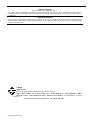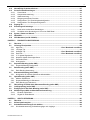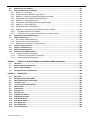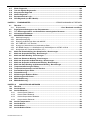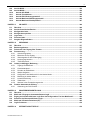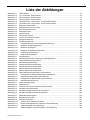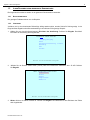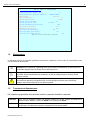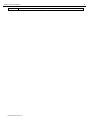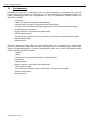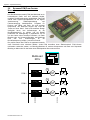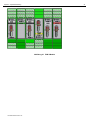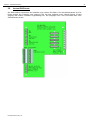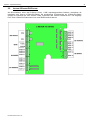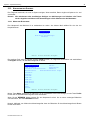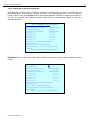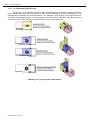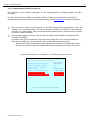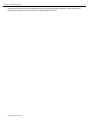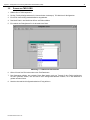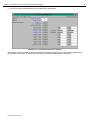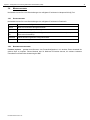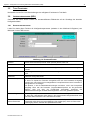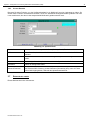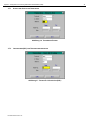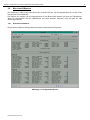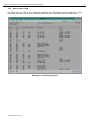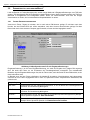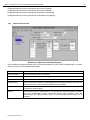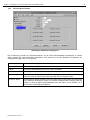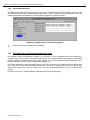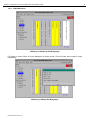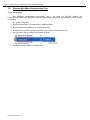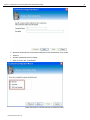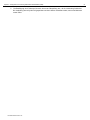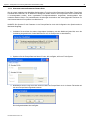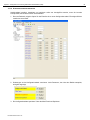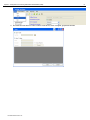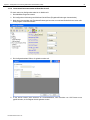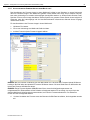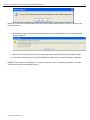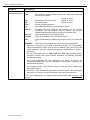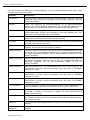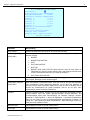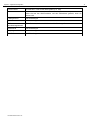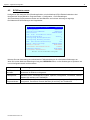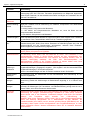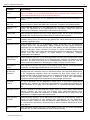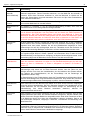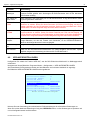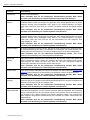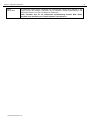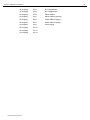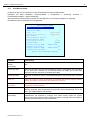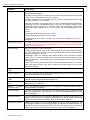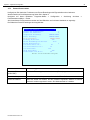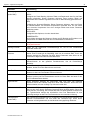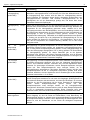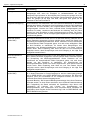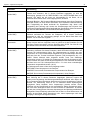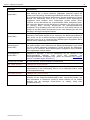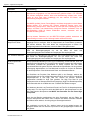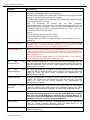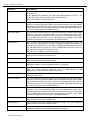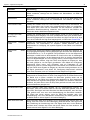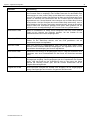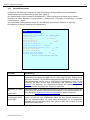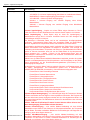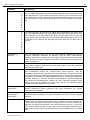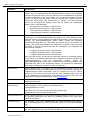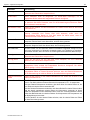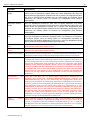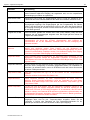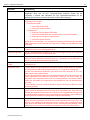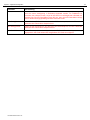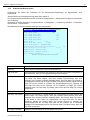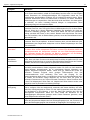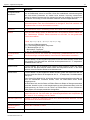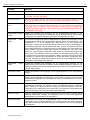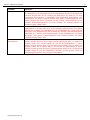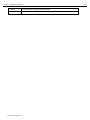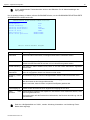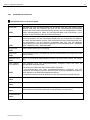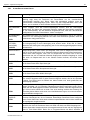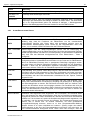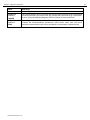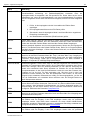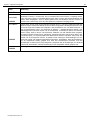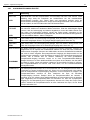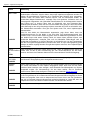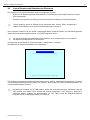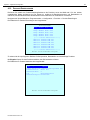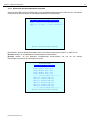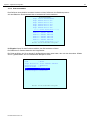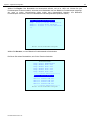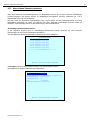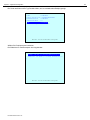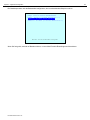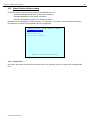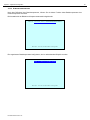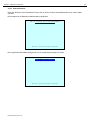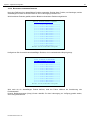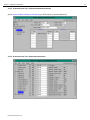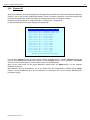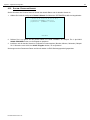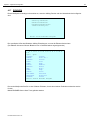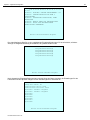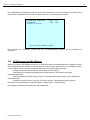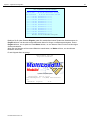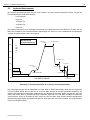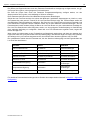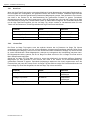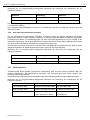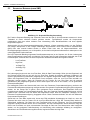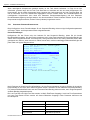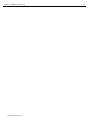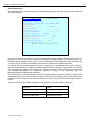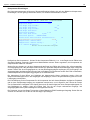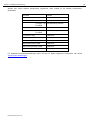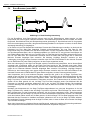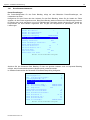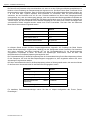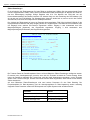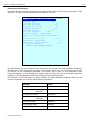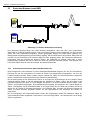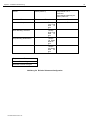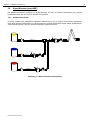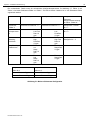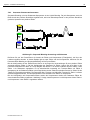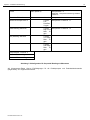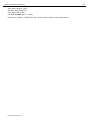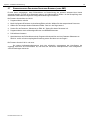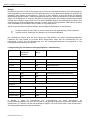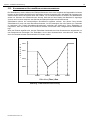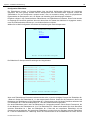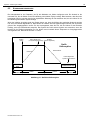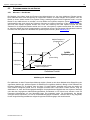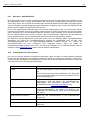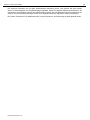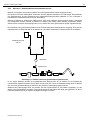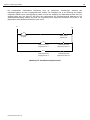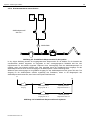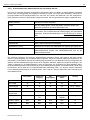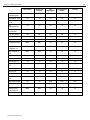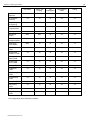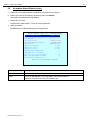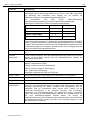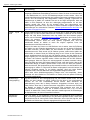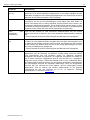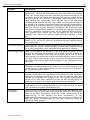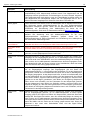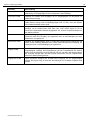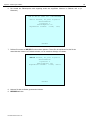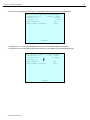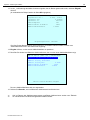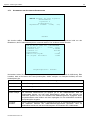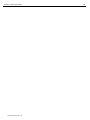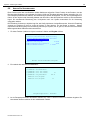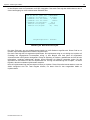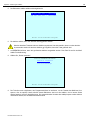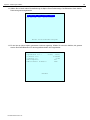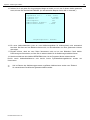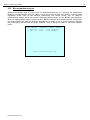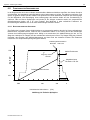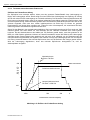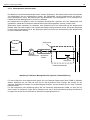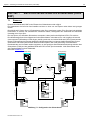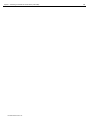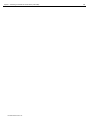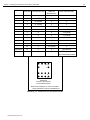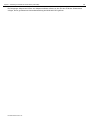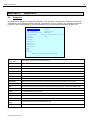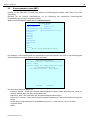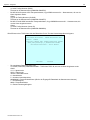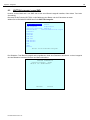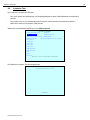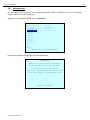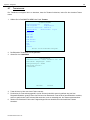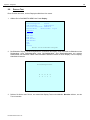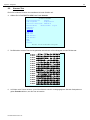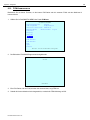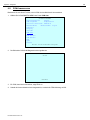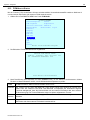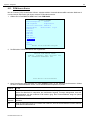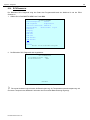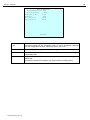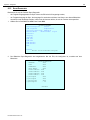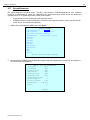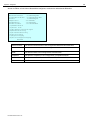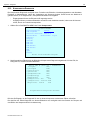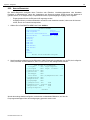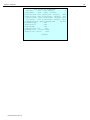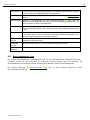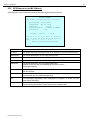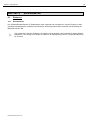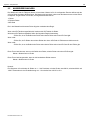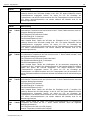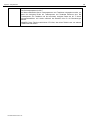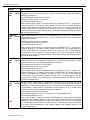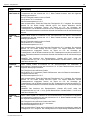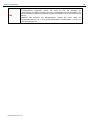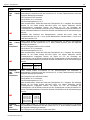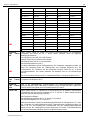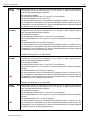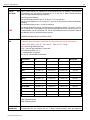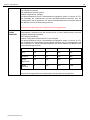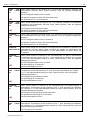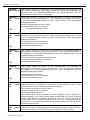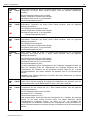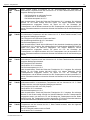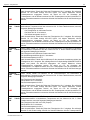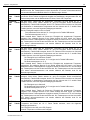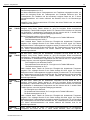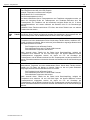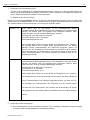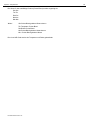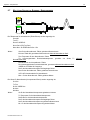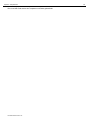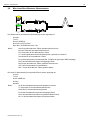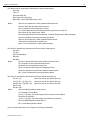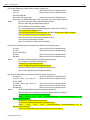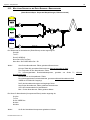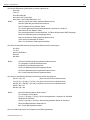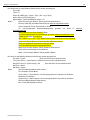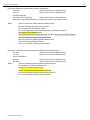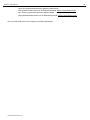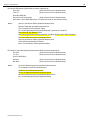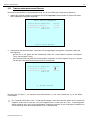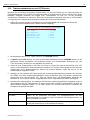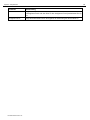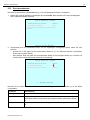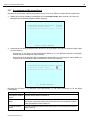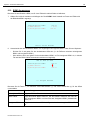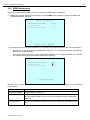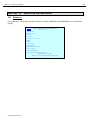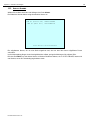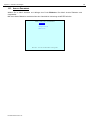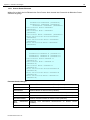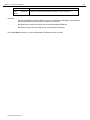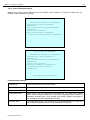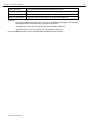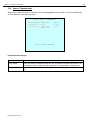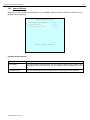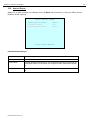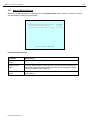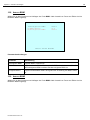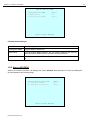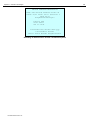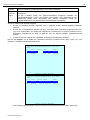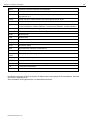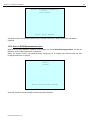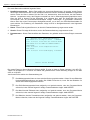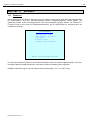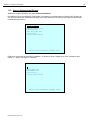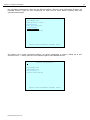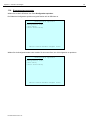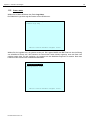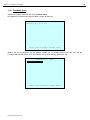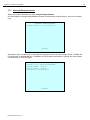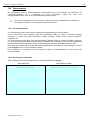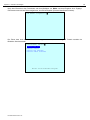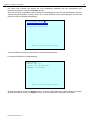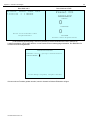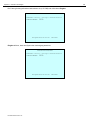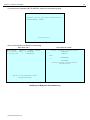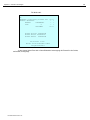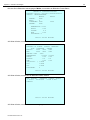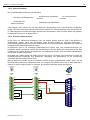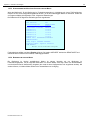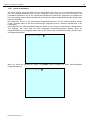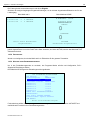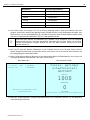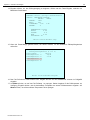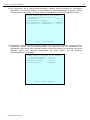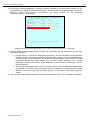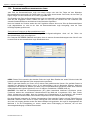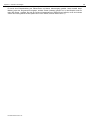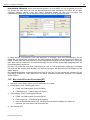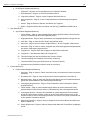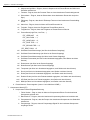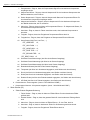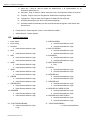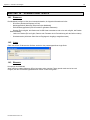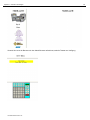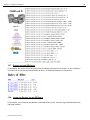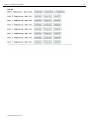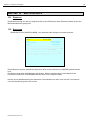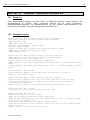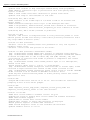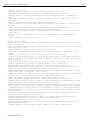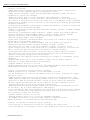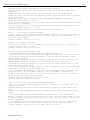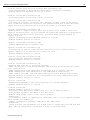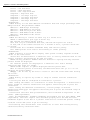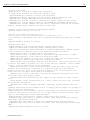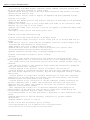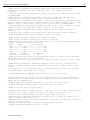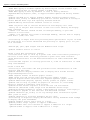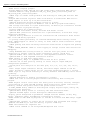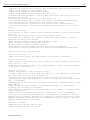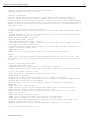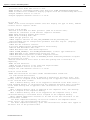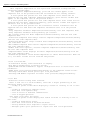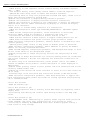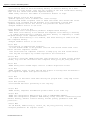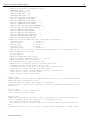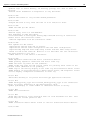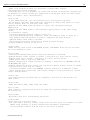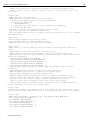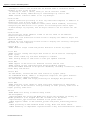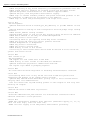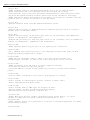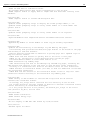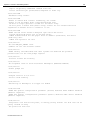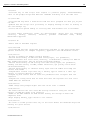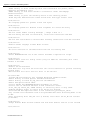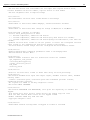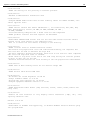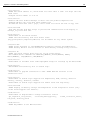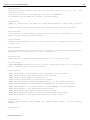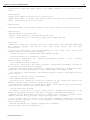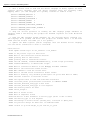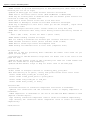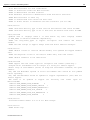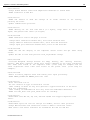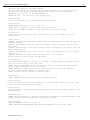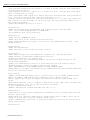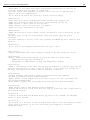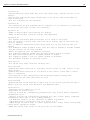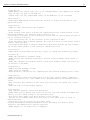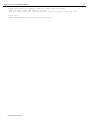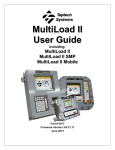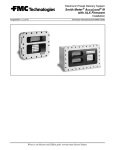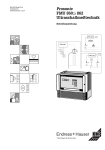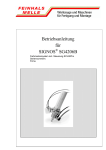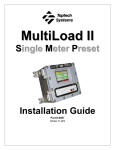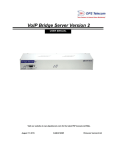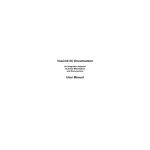Download MultiLoad II Benutzerhandbuch Einschließlich
Transcript
MultiLoad II
Benutzerhandbuch
Einschließlich:
MultiLoad II
MultiLoad II SMP
MultiLoad II Mobile
Bauteil Nr. 6017
Firmware Version 3/4.31.14
November 2013
2
Hinweis Copyright
Copyright © 2006 – 2013 Toptech Systems, Inc.
Die in diesem Dokument enthaltenen Informationen sind rechtlich geschützt und vertraulich. Kein Teil dieses Dokuments darf kopiert,
vervielfältigt oder in ein anderes Medium übertragen werden, ohne zuvor die ausdrückliche schriftliche Genehmigung von Toptech Systems,
Inc einzuholen.
Haftungsausschluss
Toptech Systems übernimmt keine Verantwortung für Schäden, die sich aus der Installation oder der Nutzung seiner Produkte ergeben.
Toptech Systems ist nicht haftbar für Schadensersatzforderungen, verloren gegangene Daten oder verlorene Zeit, die auf die Nutzung seiner
Produkte zurückzuführen sind.
Toptech
Systems, Inc.
Das Logo ist ein eingetragenes Handelszeichen von Toptech Systems, Inc.
TMS™, TMS5™, TMS6™, RCU II Remote Control Unit™, Toptech MultiLoad II™, Toptech MultiLoad II SMP™,
MultiLoad II –RCU™, Toptech MultiLoad II 1-Arm™, FCM Flow Control Module™ sind Handelszeichen von Toptech
Systems, Inc.
Copyright © 2007-2013 Toptech Systems, Inc. Alle Rechte vorbehalten.
Firmware Version 3/4.31.13
3
Inhaltsverzeichnis
KAPITEL 1
BEVOR SIE BEGINNEN ................................................................................................................. 12
1.1
Wer sollte dieses Handbuch benutzen ................................................................................................ 12
1.2
Aufbau dieses Handbuchs.................................................................................................................... 12
1.3
In der Dokumentation verwendete Konventionen .............................................................................. 13
1.3.1 Bildschirmbeispiele .............................................................................................................................. 13
1.3.2 Verfahren ............................................................................................................................................. 13
1.4
Warnhinweise ......................................................................................................................................... 14
1.5
Typografische Konventionen ............................................................................................................... 14
KAPITEL 2
SYSTEMBESCHREIBUNG ............................................................................................................. 16
2.1
Übersicht ................................................................................................................................................ 16
2.2
Systemübersicht .................................................................................................................................... 17
2.3
DREI Betriebsmodi ................................................................................................................................ 18
2.3.1 Lokaler Steuermodus ........................................................................................................................... 18
2.3.2 Fernsteuermodus ................................................................................................................................. 18
2.3.3 UAP-Modus.......................................................................................................................................... 18
2.4
Systemkomponenten ............................................................................................................................ 19
2.5
MultiLoad II RCU .................................................................................................................................... 19
2.5.1 RCU-Gehäuse mit dem MultiLoad II erhältlich. ................................................................................... 19
2.5.2 RCU-Gehäuse für das MultiLoad II SMP erhältlich ............................................................................. 19
2.6
Externes FCM (Flow Control Module) .................................................................................................. 20
2.7
FCM II ...................................................................................................................................................... 21
2.8
Interne E/A-Platine ................................................................................................................................. 24
2.9
Interne 2-Zähler-E/A-Platine ................................................................................................................. 25
2.10 Navigation des Systems: ...................................................................................................................... 26
2.10.1
Menüs und Bildschirme ................................................................................................................... 26
2.10.2
Ändern der Felder und Dateneingabe ............................................................................................. 27
2.11 Schalterzugangskontrolle ..................................................................................................................... 29
2.11.1
Typ 1 Programm / EICH-Schalter .................................................................................................... 29
2.11.2
Typ 2 Programm / EICH-Schalter .................................................................................................... 31
2.11.3
Typ 3 Programm / EICH-Schalter .................................................................................................... 32
2.11.4
Programmmodus / EICH DIP-Schalter ............................................................................................ 33
2.11.5
Programm-Modus / EICH-Feldschalter ........................................................................................... 34
2.12 Einstieg ................................................................................................................................................... 35
2.13 Konfigurationsparameter ...................................................................................................................... 36
2.14 MultiLoad II Konfigurations-Tool ......................................................................................................... 36
2.15 Werkseitige Defaults ............................................................................................................................. 36
KAPITEL 3
GBO - KONFIGURATIONS-TOOL ................................................................................................. 38
3.1
Übersicht ................................................................................................................................................ 38
3.2
Zugang zur TMS 5 GBO......................................................................................................................... 39
3.3
Bildschirmnavigation ............................................................................................................................ 41
3.4
Menüfunktionen ..................................................................................................................................... 42
3.4.1 Dateifunktionen .................................................................................................................................... 42
3.4.2 Bearbeitungsfunktionen ....................................................................................................................... 42
4
3.5
Tool-Funktionen ..................................................................................................................................... 43
3.6
Lieferscheinausgabe (BOL) .................................................................................................................. 43
3.6.1 Register herunterladen ........................................................................................................................ 43
3.6.2 Upload Register ................................................................................................................................... 44
3.7
Sprache neu laden ................................................................................................................................. 44
3.7.1 Auszug und Ansicht von Transaktion .................................................................................................. 45
3.7.2 Lieferscheine (BOL) für Transaktionen erstellen ................................................................................. 45
3.8
MultiLoad II-Berichte ............................................................................................................................. 46
3.8.1 Konfigurationsbericht ........................................................................................................................... 46
3.8.2 Bericht über die FCM ........................................................................................................................... 47
3.9
Parameter für „nur lokaler Modus" ...................................................................................................... 48
3.9.1 Fahrer-Eingabeaufforderungen ........................................................................................................... 48
3.9.2 Produktkonfiguration ............................................................................................................................ 49
3.9.3 Zugang-ID des Fahrers ........................................................................................................................ 50
3.9.4 Gefahrenwarnhinweise ........................................................................................................................ 51
3.10 Weitere Funktionen des Konfigurations-Tools................................................................................... 51
3.10.1
FCM GBO Display ........................................................................................................................... 52
3.11 Windows MultiMate Konfigurations-Tool ............................................................................................ 53
3.11.1
Installation ........................................................................................................................................ 53
3.11.2
Anschluss an das MultiLoad II ......................................................................................................... 55
3.11.3
Herunterladen der Parameter-Prompt-Datei ................................................................................... 58
3.11.4
Konfigurationsdatei erstellen ........................................................................................................... 60
3.11.5
Herunterladen einer Konfigurationsdatei VON einem MultiLoad II.................................................. 62
3.11.6
Laden einer Konfigurationsdatei IN ein MultiLoad II ........................................................................ 63
3.11.7
Aktualisieren des Firmware Image in einem MultiLoad II ................................................................ 64
KAPITEL 4
ALLGEMEINE KONFIGURATION .................................................................................................. 67
4.1
Übersicht ................................................................................................................................................ 67
4.2
Kommunikationseinstellungen ............................................................................................................ 67
4.3
Netzwerkeinstellungen .......................................................................................................................... 70
4.4
RCU Allgemeine Einstellungen ............................................................................................................ 73
4.5
RCU Einstellungen ................................................................................................................................ 76
4.6
VERLAUFSEINSTELLUNGEN ............................................................................................................... 81
4.7
Ausrüstung Einrichten .......................................................................................................................... 84
4.7.1 Spur-Einstellungen .............................................................................................................................. 86
4.7.2 Preset-Einstellungen ............................................................................................................................ 89
4.7.3 Zähler-Einstellungen .......................................................................................................................... 100
4.7.4 Komponenten-Einstellungen.............................................................................................................. 111
4.8
Alarm-Einstellungen ............................................................................................................................ 118
4.8.1 Alarm-Einstellungen Spur .................................................................................................................. 122
4.8.2 Alarm-Einstellungen Preset ............................................................................................................... 123
4.8.3 Alarm-Einstellungen Zähler ............................................................................................................... 124
4.8.4 Alarm-Einstellungen Komponenten ................................................................................................... 127
4.8.5 ALARM-EINSTELLUNGEN ADDITIVE ............................................................................................. 129
4.9
Lokale Definition und Zuweisung von Produkten ............................................................................ 131
4.10 Produkt-Einstellungen ........................................................................................................................ 132
4.11 Basiskomponenten definieren ........................................................................................................... 133
4.11.1
Rezepturen für Basiskomponenten definieren .............................................................................. 134
4.11.2
Additiv definieren ........................................................................................................................... 135
Firmware Version 3/4.31.13
5
4.12 Absatzfähige Produkte definieren ..................................................................................................... 137
4.13 Preset Produkt-Einstellungen ............................................................................................................ 140
4.13.1
Preset-Name .................................................................................................................................. 140
4.13.2
Komponentenzuweisung ............................................................................................................... 141
4.13.3
Additivzuweisung ........................................................................................................................... 142
4.13.4
Belegung autorisierter Produkte .................................................................................................... 143
4.13.5
Konfigurations-Tool: Produktregisterkonfiguration ........................................................................ 144
4.13.6
Konfigurations-Tool: Rezepturkonfiguration .................................................................................. 144
4.14 Zugangs-ID ........................................................................................................................................... 145
4.15 Einstellungen Kundenlogo ................................................................................................................. 146
4.15.1
Laden eines vorhandenen Kundenlogos ....................................................................................... 147
4.15.2
Hochladen eines Kundenlogos in Form einer .BMP-Datei ............................................................ 147
4.16 System - Datum und Uhrzeit ............................................................................................................... 148
4.17 DRUCKEN ............................................................................................................................................. 149
4.18 GPS-Standorte (nur ML II Mobile) ...................................................................................................... 151
KAPITEL 5
PRODUKTFLUSSSTEUERUNG................................................................................................... 153
5.1
Übersicht .............................................................................................................................................. 153
5.2
Lieferung Einzelprodukt...................................................................................................................... 154
5.2.1 High Flow ............................................................................................... Error! Bookmark not defined.
5.2.2 1st Stage Trip .................................................................................................................................... 156
5.2.3 2ndStage Trip ........................................................................................ Error! Bookmark not defined.
5.2.4 Rest Flow ............................................................................................... Error! Bookmark not defined.
5.2.5 2”-3” digitale Regelventile .................................................................................................................. 157
5.2.6 Adaptiver digitaler Steueralgorithmus ................................................................................................ 158
5.2.7 Zweistufenventile ............................................................................................................................... 158
5.2.8 Analogventile ..................................................................................................................................... 159
5.3
Sequential Blending (außer SMP) ...................................................................................................... 160
5.3.1 Sequential Blending-Konfiguration .................................................................................................... 161
5.4
Ratio Blending (außer SMP) ............................................................................................................... 166
5.4.1 Ratio Blending-Anwendung ............................................................................................................... 167
5.5
Sidestream Blending (außer SMP) ..................................................................................................... 172
5.5.1 Konfiguration für einfache Sidestream-Mischbehälter ....................................................................... 172
5.6
Hybrid Blending (außer SMP) ............................................................................................................. 174
5.6.1 Mehrere Sidestreams ........................................................................................................................ 174
5.6.2 Sequential Blending mit Sidestream .................................................................................................. 176
5.6.3 Ratio Blending mit Sidestream .......................................................................................................... 178
5.7
Überprüfung der Zähler beim Sidestream Blending (außer SMP) .................................................. 181
5.8
Leitungsspülung (außer SMP) ............................................................................................................ 182
5.9
Erwägungen für das Ratio Blending (außer SMP) ........................................................................... 185
5.10 Kalibrierung mit Hilfe der Messfaktorenlinearisierung .................................................................... 187
5.10.1
Einzelner Zählerfaktor .................................................................................................................... 190
5.10.2
Regeln für Zählerfaktoren .............................................................................................................. 190
KAPITEL 6
ADDITIV-STEUERUNG ................................................................................................................. 191
6.1
Übersicht .............................................................................................................................................. 191
6.2
Kolbeninjektionszyklen ....................................................................................................................... 192
6.3
Schnittstellenzuweisung für die Additive ......................................................................................... 193
6.3.1 Schnittstellenzuweisung für Additivausgänge und -eingänge ........................................................... 193
Firmware Version 3/4.31.13
6
6.4
Maßeinheiten der Additive .................................................................................................................. 193
6.5
Steuermethoden für die Additive ....................................................................................................... 194
6.5.1 Methode 1 – Nur Kolben .................................................................................................................... 194
6.5.2 Konfigurieren eines Additivs für „Nur Kolben" ................................................................................... 195
6.5.3 Methode 2 – Kolben mit Eingang (Rückkopplungsschalter) .............................................................. 196
6.5.4 Konfigurieren eines Kolbens mit Additiveingang ............................................................................... 197
6.5.5 Methode 3 – Impulsgebereingang ..................................................................................................... 198
6.5.6 Konfigurieren eines Additivs über Impulsgebereingang .................................................................... 198
6.5.7 Methode 4 – ANALOGADDITIV ........................................................................................................ 199
6.5.8 Konfigurieren eines Analogadditivs ................................................................................................... 199
6.5.9 Methode 5 – Gemeinsames Messgerät für mehrere Additive ........................................................... 201
6.5.10
Nur Absperrventile für die Additive ................................................................................................ 203
6.5.11
Konfigurieren eines gemeinsamen Zählers für mehrere Additive ................................................. 204
6.6
Allgemeine Additiv-Einstellungen ..................................................................................................... 207
6.7
Additiv-Kalibrierung ............................................................................................................................ 216
6.7.1 Die Funktion Additiv-Kalibrierung ...................................................................................................... 216
6.7.2 Funktion Automatische Kalibrierung .................................................................................................. 217
6.7.3 Kalibrierung von Additiven mit Kolbensystem ................................................................................... 221
6.8
Additiv Vol/Inj berechnen.................................................................................................................... 223
6.9
Additiv-Fernkalibrierung ..................................................................................................................... 225
6.10 Bildschirm Additivstatus .................................................................................................................... 230
6.11 Funktionen für Additivspülung .......................................................................................................... 231
6.11.1
Basisfunktionen für Spülungen ...................................................................................................... 231
6.11.2
Techniken für das Spülen bei Farbstoffen ..................................................................................... 233
6.11.3
Absperrventile und Spülpumpen ................................................................................................... 234
KAPITEL 7
7.1
7.2
7.3
7.4
Übersicht .............................................................................................................................................. 237
Bedienung des Schwenkarms ............................................................................................................ 239
Relais- und Schaltlogik ....................................................................................................................... 239
Konfiguration des Schwenkarms ....................................................................................................... 242
KAPITEL 8
8.1
8.2
8.3
8.4
8.5
8.6
8.7
8.8
8.9
8.10
8.11
8.12
8.13
8.14
8.15
8.16
EINSTELLEN UND BETREIBEN DES SCHWENKARMS (AUßER SMP) .................................. 237
DIAGNOSTIK ................................................................................................................................ 245
Übersicht .............................................................................................................................................. 245
Kartenlesegerät (außer SMP) ............................................................................................................. 246
iBUTTON-Lesegerät (außer SMP) ...................................................................................................... 248
Loopback-Test ..................................................................................................................................... 249
Test der seriellen Schnittstelle ........................................................................................................... 251
Netzwerktest ......................................................................................................................................... 253
Tastaturtest .......................................................................................................................................... 255
Display-Test ......................................................................................................................................... 256
Unicode-Test ........................................................................................................................................ 257
FCM-Kommunikation........................................................................................................................... 258
PCM-Kommunikation .......................................................................................................................... 259
FCM Health-Status ............................................................................................................................... 260
PCM Health-Status............................................................................................................................... 261
RCU Diagnostik .................................................................................................................................... 262
Spur-Diagnostik ................................................................................................................................... 264
Preset-Diagnostik ................................................................................................................................ 265
Firmware Version 3/4.31.13
7
8.17
8.18
8.19
8.20
8.21
8.22
Zähler-Diagnostik ................................................................................................................................ 266
Test des digitalen Regelventils .......................................................................................................... 270
Komponenten-Diagnostik ................................................................................................................... 273
Additiv-Diagnostik ............................................................................................................................... 274
Benutzerdefinierte Logik..................................................................................................................... 276
GPS-Diagnostik (nur ML II Mobile) ..................................................................................................... 277
KAPITEL 9
EICHPARAMETER ............................................................... ERROR! BOOKMARK NOT DEFINED.
9.1
Übersicht .............................................................................................................................................. 278
9.1.1 Eichparameter ....................................................................................... Error! Bookmark not defined.
9.2
Zugangsbeschränkungen zu den Eichparametern .......................................................................... 279
9.3
EICH-Änderungsprotokoll und Sicherheit der metrologischen Parameter ................................... 280
9.4
Volumenkorrekturfaktoren ................................................................................................................. 281
9.5
MASSEBERECHNUNGEN ................................................................................................................... 282
9.5.1 Nettoimpulsausgang .......................................................................................................................... 283
9.5.2 Masseimpulsausgang ........................................................................................................................ 283
9.5.3 Einleitung als Brutto oder Netto oder MASSE ................................................................................... 283
9.5.4 API-TABELLEN - VCF-Rechner ........................................................................................................ 283
9.5.5 Anzeige von Nettovolumen und verbundenen Daten ........................................................................ 284
9.5.6 API MPMS Chapter 11.1-2004/Adjunct to IP 200/04/Adjunct to ASTM D 1250-04 .......................... 284
9.5.7 Konfigurieren der Temperaturkorrektur (CTL) ................................................................................... 284
9.6
MultiLoad Direkteinleitung (eine Komponente) - Berechnungen ................................................... 309
9.7
MultiLoad Sequential Blending - Berechnungen ............................................................................. 311
9.8
MultiLoad Ratio Blending - Berechnungen ....................................................................................... 314
9.9
MultiLoad Sidestream Blending - Berechnungen ............................................................................ 316
9.10 MultiLoad Sequential mit Ratio Blending - Berechnungen ............................................................. 319
9.11 MultiLoad Sequential mit Sidestream Blending - Berechnungen .................................................. 322
9.12 MultiLoad Ratio Blending mit Sidestream Blending - Berechnungen ........................................... 327
9.13 Temperaturkalibrierung bei Zählern .................................................................................................. 331
9.14 Temperaturkompensation und VCF-Rechner ................................................................................... 333
9.15 Druckkalibrierung der Zähler ............................................................................................................. 335
9.16 Dichtekalibrierung ............................................................................................................................... 337
9.17 Kalibrierung der Relativen Dichte ...................................................................................................... 338
9.18 Kalibrierung des API-Grads ................................................................................................................ 339
9.19 BSW1-Kalibrierung .............................................................................................................................. 340
9.20 BSW2-Kalibrierung .............................................................................................................................. 341
KAPITEL 10
ANSICHTEN UND ABFRAGEN ............................................................................................... 342
10.1 Übersicht .............................................................................................................................................. 342
10.2 Ansicht Alarme .................................................................................................................................... 343
10.3 Ansicht Zählwerke ............................................................................................................................... 344
10.3.1
Ansicht Preset-Zählwerk ................................................................................................................ 345
10.3.2
Ansicht Zähler-Zählwerke .............................................................................................................. 347
10.3.3
Ansicht Komponenten-Zählwerke .................................................................................................. 349
10.3.4
Ansicht Additiv-Zählwerke ............................................................................................................. 351
10.4 Ansicht Temperaturen......................................................................................................................... 352
10.5 Ansicht Drücke .................................................................................................................................... 353
10.6 Ansicht Dichte ...................................................................................................................................... 354
10.7 Ansicht Relative Dichte ....................................................................................................................... 355
Firmware Version 3/4.31.13
8
10.8 Ansicht BSW1 ...................................................................................................................................... 356
10.9 Ansicht BSW2 ...................................................................................................................................... 356
10.10
Ansicht API-GRAD ........................................................................................................................... 357
10.11
Ansicht Transaktionen .................................................................................................................... 358
10.12
Ansicht EICH-Änderungsprotokoll ................................................................................................ 363
10.13
Ansicht MultiLoad II Meldungsprotokoll ....................................................................................... 366
10.14
Ansicht MultiLoad II Auditprotokoll ............................................................................................... 367
KAPITEL 11
11.1
11.2
11.3
11.4
11.5
11.6
11.7
SD-KARTE ................................................................................................................................ 369
Übersicht .............................................................................................................................................. 369
Ansicht Verzeichnisse/Dateien .......................................................................................................... 370
Konfiguration laden ............................................................................................................................. 372
Konfiguration speichern ..................................................................................................................... 373
Logo laden ............................................................................................................................................ 374
Firmware laden .................................................................................................................................... 375
Ausgabe Diagnostikdaten................................................................................................................... 376
KAPITEL 12
BEDIENUNG ............................................................................................................................. 377
12.1 Übersicht .............................................................................................................................................. 377
12.2 Bedienungsphasen .............................................................................................................................. 377
12.3 Fahrerkarte oder Zugang über Tastatur ............................................................................................ 377
12.4 Fernsteuerung ...................................................................................................................................... 378
12.4.1
Autorisierungsphase ...................................................................................................................... 378
12.4.2
Bildschirm für den Zugang ............................................................................................................. 378
12.4.3
Statusangaben für den Ladevorgang ............................................................................................ 386
12.4.4
Ladevorgang beenden ................................................................................................................... 388
12.4.5
TMS-Lieferschein ........................................................................................................................... 388
12.5 Lokale (unabhängige) Bedienung ...................................................................................................... 388
12.5.1
Zugangs-ID-Datenbank ................................................................................................................. 388
12.5.2
Produktdatenbank .......................................................................................................................... 389
12.5.3
Drucken der Zählertickets .............................................................................................................. 389
12.5.4
Weitere Aufgaben .......................................................................................................................... 390
12.5.5
Konfigurieren des MultiLoad II für den lokalen Modus .................................................................. 391
12.5.6
Bedienung im lokalen Modus......................................................................................................... 391
12.5.7
Lokale Autorisierung ...................................................................................................................... 392
12.5.8
Zählerticket .................................................................................................................................... 393
12.5.9
Wechsel in den Fernbedienungsmodus ........................................................................................ 393
12.6 Funktion Automatische Prüfung ........................................................................................................ 394
12.6.1
Anwendung der Prüf-Funktion ....................................................................................................... 395
KAPITEL 13
13.1
13.2
13.3
13.4
13.5
13.6
BENUTZERDEFINIERTE LOGIK ............................................................................................. 401
Übersicht .............................................................................................................................................. 401
MultiLoad II Zugang zur benutzerdefinierten Logik ......................................................................... 402
Zugang zur benutzerdefinierten Logik über das Konfigurations-Tool des MultiLoad II .............. 402
Schreiben der Benutzerdefinierten Logik ......................................................................................... 403
MultiLoad II Echtzeit-Funktionen (RT) ............................................................................................... 405
Logik-Funktionen ................................................................................................................................. 410
KAPITEL 14
INTERNETSCHNITTSTELLE ................................................................................................... 412
Firmware Version 3/4.31.13
9
14.1
14.2
14.3
14.4
14.5
14.6
14.7
14.8
14.9
14.10
Übersicht .............................................................................................................................................. 412
Login ..................................................................................................................................................... 412
Webseite ............................................................................................................................................... 412
Meldungsprotokoll............................................................................................................................... 414
EICH-Änderungsprotokoll................................................................................................................... 414
Prüfprotokoll ........................................................................................................................................ 414
Dateien auf der SD-Karte .................................................................................................................... 415
Laden von Dateien auf die SD-Karte .................................................................................................. 415
Transaktionsanzeige ........................................................................................................................... 416
SIMULATIONSSEITE ........................................................................................................................ 417
KAPITEL 15
15.1
15.2
Übersicht .............................................................................................................................................. 419
Benutzung ............................................................................................................................................ 419
KAPITEL 16
16.1
16.2
MULTILOAD HILFE .................................................................................................................. 419
FIRMWARE - ÜBERARBEITUNGSVERLAUF......................................................................... 420
Übersicht .............................................................................................................................................. 420
Firmware Changes ............................................................................................................................... 420
Firmware Version 3/4.31.13
10
Liste der Abbildungen
Abbildung 2.1
Abbildung 2.2
Abbildung 2.3
Abbildung 2.4
Abbildung 2.5
Abbildung 2.6
Abbildung 3.1
Abbildung 3.2
Abbildung 3.3
Abbildung 3.4
Abbildung 3.5
Abbildung 3.6
Abbildung 3.7
Abbildung 3.8
Abbildung 3.9
Abbildung 3.10
Abbildung 3.11
Abbildung 3.12
Abbildung 3.13
Abbildung 3.14
Abbildung 3.15
Abbildung 5.1
Abbildung 5.2
Abbildung 5.3
Abbildung 5.4
Abbildung 5.5
Abbildung 5.6
Abbildung 5.7
Abbildung 5.8
Abbildung 5.9
Abbildung 5.10
Abbildung 5.11
Abbildung 5.12
Abbildung 5.13
Abbildung 6.1
Abbildung 6.2
Abbildung 6.3
Abbildung 6.4
Abbildung 6.5
Abbildung 6.6
Abbildung 6.7
Abbildung 6.8
Abbildung 6.9
Abbildung 6.10
Abbildung 6.11
Abbildung 6.12
Abbildung 6.13
FCM II-Module ............................................................................................................................. 23
Typ 1 Programm / EICH-Schalter ................................................................................................ 30
Typ 2 Programm / EICH-Schalter ................................................................................................ 31
Typ 3 Programm / EICH-Schalter ................................................................................................ 32
CPU-Platine Rev 1.0 Programm- und EICH DIP-Schalter .......................................................... 33
CPU-Platine Rev 2.0 Programm- und EICH DIP-Schalter .......................................................... 33
Bildschirm Dateiauswahl .............................................................................................................. 39
Konfigurationsmenü für die Spur ................................................................................................. 40
RCU Konfigurationsmenü ............................................................................................................ 41
Download-Fenster ....................................................................................................................... 43
Upload-Fenster ............................................................................................................................ 44
Transaktions-Fenster ................................................................................................................... 45
Fenster für Lieferscheine (BOL) .................................................................................................. 45
Konfigurationsbericht ................................................................................................................... 46
E/A-Belegungsbericht .................................................................................................................. 47
Konfigurationsmenü für die Eingabeaufforderungen ............................................................... 48
Bildschirm Produktkonfiguration .............................................................................................. 49
Bildschirm Zugangs-ID ............................................................................................................ 50
Bildschirm für Gefahrenkonfiguration ...................................................................................... 51
Grafik der E/A-Belegungen ...................................................................................................... 52
Details E/A-Belegungen ........................................................................................................... 52
Durchflussprofil .......................................................................................................................... 153
Durchflussprofil bei der Lieferung eines Einzelproduktes ......................................................... 154
Sequential Blending-Anwendung .............................................................................................. 160
Ratio Blending-Anwendung ....................................................................................................... 166
Einfache Sidestream-Anwendung ............................................................................................. 172
Einfache Sidestream-Konfiguration ........................................................................................... 173
Mehrere Sidestream-Anwendung .............................................................................................. 174
Mehrere Sidestream-Konfiguration ............................................................................................ 175
Sequential Blending-Anwendung mit Sidestream ..................................................................... 176
Konfiguration für Sequential Blending mit Sidestream .......................................................... 177
Ratio Blending-Anwendung mit Sidestream .......................................................................... 178
Konfiguration für Ratio Blending mit Sidestream ................................................................... 179
Messfaktorenlinearisierung .................................................................................................... 187
Grafik des Kolbenzyklus ............................................................................................................ 192
Additivinjektion ........................................................................................................................... 194
Verfahren mit einem gemeinsamen Injektionsventil .................................................................. 201
Schaltbild mit Injektionsventil ..................................................................................................... 202
Schaltbild mit Absperrventilen für die Injektion .......................................................................... 203
Schaltbild mit Absperrventilen als Injektoren ............................................................................. 203
Additivüberschussinjektion ........................................................................................................ 212
Berechnetes Vol./Injekt. ............................................................................................................. 224
Einfacher Spülzyklus ................................................................................................................. 231
Zuführen des Farbstoffs am Anfang ...................................................................................... 233
Einzelner Montageblock für Injektor & Farbstoffzuführung ................................................... 234
Additivmessgerät in der Spülleitung ...................................................................................... 235
Additivmessgerät und Injektionsventil in der Spülleitung ...................................................... 236
Firmware Version 3/4.31.13
11
Abbildung 7.1
Abbildung 7.2
Abbildung 10.1
Abbildung 12.1
Konfiguration des Schwenkarms ............................................................................................... 237
Relaissockel am Schwenkarm-FCM .......................................................................................... 241
Bildschirm für Ansicht Transaktionskopfzeile ........................................................................ 359
Bildschirm Preset-Steuerung ................................................................................................. 383
Firmware Version 3/4.31.13
Kapitel 1 - Bevor Sie beginnen
KAPITEL 1
1.1
12
BEVOR SIE BEGINNEN
WER SOLLTE DIESES HANDBUCH BENUTZEN
Dieses Handbuch ist für jene Personen gedacht, die an Ihrem Terminal arbeiten und die das MultiLoad II-System
einrichten und nutzen: Terminalmanager, Systemadministratoren, Terminalbetreiber, Techniker und Personal für
die Überprüfung der Durchflusszähler,
1.2
AUFBAU DIESES HANDBUCHS
Dieses MultiLoad II Benutzerhandbuch ist nach Funktionsabläufen unterteilt. Es spiegelt die Menüstruktur des
MultiLoad II. Jedes Kapitel befasst sich mit einem einzelnen Verfahren oder einer Gruppe miteinander
verbundener Verfahren, die für das Einrichten und die Nutzung des Systems notwendig sind. Die nachstehende
Tabelle zeigt eine Informationskarte für das in diesem Handbuch enthaltene Material.
Kapitel
Zielgruppe
Behandelte Themen
1.
Bevor Sie beginnen
Alle
Die in diesem Handbuch verwendeten
Konventionen.
2.
Systembeschreibung
Alle
Systembeschreibung, Fernbedienung und lokale
Betriebsmodi, Systemkomponenten, Navigation,
Dateneingabe und Einstieg.
3.
GBO Konfigurations-Tool
System Admin,
Facility-Experte
Zweck, Zugriff, Menüfunktionen, Navigation und
Parameterkonfiguration für die ausschließlich lokale
Steuerung.
4.
Allgemeine Konfiguration
System Admin,
Facility-Experte
Einrichten der Kommunikation, Einrichten der
Ausrüstung, Einrichten des Produkts,
Voreinstellungen, Kalibrieren der Additive, ZugangsIDs, Systemdatum und -uhrzeit.
5.
Produktdurchflusssteuerung
System Admin,
Facility-Experte
Konfiguration der Durchflusssteuerung für die
Lieferung eines einzelnen Produkts und
Kalibrierung.
6.
Additiv-Steuerung
Experte für Additive
Konfigurieren verschiedener
Additivsteuerungsmethoden: nur Kolben,
Impulsgebereingang, etc.
7.
Diagnostik
System Admin,
Techniker
Loopback-Test; Diagnostik für Spur, Preset,
Messgerät, Komponente und Additive
8.
Eichparameter
System Admin,
Techniker
Zählerimpulsauflösung, Zählerfaktoren/Kalibrierung,
Temperaturkalibrierung
9.
Ansichten und Abfragen
Bediener
Ansicht Presets, Zählwerke und Messtemperaturen.
10. Bedienung
Fahrer, Bediener
Bedienungsphasen, Tastatureingabe, lokale
Steuerung, Fernsteuerung, TMS-Autorisierung, SMP
Ditto.
11. Benutzerdefinierte Logik
Admin, Analyst,
Programmierer
Kundenanpassung der Aktivierung der Ausgänge
mittels Boolescher logischer Aussagen.
Firmware Version 3/4.31.13
Kapitel 1 - Bevor Sie beginnen
1.3
13
IN DER DOKUMENTATION VERWENDETE KONVENTIONEN
Die folgenden Konventionen werden in der gesamten Dokumentation verwendet.
1.3.1
BILDSCHIRMBEISPIELE
Die gezeigten Felddaten dienen nur als Beispiele.
1.3.2
VERFAHREN
Verfahren, die in einer bestimmten Reihenfolge befolgt werden sollen, werden Schritt für Schritt gezeigt. In der
Regel wird das Ergebnis einer Benutzerhandlung in der nächsten Zeile gezeigt. Beispiel:
1. Wählen Sie aus dem Konfigurationsmenü Einrichten der Ausrüstung. Drücken Sie Eingabe. Das Menü
Einrichten der Ausrüstung wird eingeblendet.
PARAMETER-EBENE WÄHLEN
ALLE
Eingang/Ausgang
EICH
Durchflusssteuerung & Raten
Blending
API
Alarme
Weiter Zurück Beenden Eingabe
2.
Wählen Sie, ob Sie alles sehen wollen (=ALLE) oder einen bestimmten Parameter, wie z. B. API. Drücken
Sie Eingabe.
MENÜ AUSRÜSTUNG EINRICHTEN
Ladestation
Preset
Zähler
Komponenten
Additive
Weiter Zurück Beenden Eingabe
3. Weiter drücken, bis Zähler markiert ist. Drücken Sie Eingabe. Der Bildschirm für das Einrichten der Zähler
wird eingeblendet:
Firmware Version 3/4.31.13
Kapitel 1 - Bevor Sie beginnen
PRE #1 ZÄHL #1 EINRICHTEN
FCM#:
0
Sidestream bei Zähler Nr.:
0
Sidestream bei anderen Zählern:
DEAKTIVIERT
Zählertyp:
VOL PUL
Max Quad Fehler:
10
Reset Quad Fehler:
10000
Alarm Low Flow Rate:
10
Alarm Low Flow Zeit:
10.000
Alarm übermäßige Flussrate:
800
Minimale Flussrate:
50
Maximale Flussrate:
650
Totzone Low Flow Rate:
40
Totzone High Flow Rate:
40
Totzone 1st Stage rRate:
40
Weiter Zurück Beenden Eingabe
1.4
WARNHINWEISE
Im Handbuch werden die folgenden grafischen Konventionen verwendet, um den Leser auf verschiedene Arten
von Informationen hinzuweisen:
Hinweise bieten zusätzliche, ergänzende oder „gut zu wissen”-Informationen, die nicht wirklich für
die aktuelle Aufgabe oder das aktuelle Thema erforderlich sind.
Achtung weist auf die Möglichkeit unerwarteter Ergebnisse hin, wenn man eine Handlung
durchführt. Dieser Hinweis wird auch verwendet, um Sie an wichtige Dinge zu erinnern, die Sie
beachten müssen.
Warnungen informieren Sie über die Möglichkeit, dass es zu einem Schaden kommen kann, wenn
eine bestimmte Handlung durchgeführt oder nicht durchgeführt wird. Bitte seien Sie äußerst
achtsam, wenn Sie das Symbol für eine Warnung sehen
!
1.5
TYPOGRAFISCHE KONVENTIONEN
Die folgenden typografischen Konventionen werden im gesamten Handbuch verwendet.
Fettschrift
Zeigt, was Sie eingeben müssen oder welche Taste(n) Sie auf der Tastatur des MultiLoad II
drücken müssen. Beispiel: „Geben Sie 00000 ein und drücken Sie Weiter.”
Kursiv
Im Fließtext weist die kursive Schrift auf einen wichtigen MultiLoad II-Begriff oder Branchenbegriff
hin. Beispiel: „Der Bildschirm zeigt eine Auswahlliste für die Artikelauswahl.”
Firmware Version 3/4.31.13
14
Kapitel 1 - Bevor Sie beginnen
Kursiv wird auch für die Betonung eingesetzt.
Firmware Version 3/4.31.13
15
Kapitel 2 – Systembeschreibung
KAPITEL 2
2.1
16
SYSTEMBESCHREIBUNG
ÜBERSICHT
Dieses Kapitel enthält eine Einführung in das MultiLoad II-System und definiert seine Fähigkeiten, beschreibt
seine Betriebsmodi, nennt die wichtigsten Komponenten und bespricht die Navigation mittels
Benutzeroberfläche.
Die wichtigsten behandelten Themen sind:
-
Systemübersicht
-
Drei Betriebsmodi
-
Systemkomponenten
-
Navigieren im System
-
Schalterzugangskontrolle
-
Einstieg
-
Das MultiLoad II Konfigurations-Tool (MultiMate)
Firmware Version 3/4.31.13
Kapitel 2 – Systembeschreibung
2.2
SYSTEMÜBERSICHT
Das MultiLoad II wurde für die Handhabung mehrerer Ladearme entwickelt, die unverdünnte oder gemischte
Produkte liefern. Das System kann in Verbindung mit dem Toptech TMS-System (Fernbearbeitungsmodus), im
lokalen (unabhängigen) Modus oder angeschlossen an die Cloud (UAP-Modus) betrieben werden. Das
MultiLoad II unterstützt:
12 Ladearme
5 Meter pro Ladearm, 6 Komponenten-Ratio Blending.
8 Komponenten pro Ladearm, 8 Komponenten-Sequential Blending.
Sequential, Ratio und Sidestream Blending. (proportionales sowie nicht-proportionales Blending)
16 Additivinjektoren pro Ladearm
Digitale, Zweistufen- und Analog 4-20mA-Regelventile
RTD Temperatureingänge
4-20 mA-Eingang, entweder für Dichte, relative Dichte, API-Grad, Druck, BSW oder Wassergehalt.
Ethernet-Kommunikation
Ethernet-Drucken
MultiLoad II Single Meter Preset (SMP) ist ein wirtschaftliches Paket, das zur Unterstützung von Anwendungen
mit einem Ladearm/einem Zähler entworfen wurde. Das System kann in Verbindung mit dem Toptech TMSSystem (Fernbearbeitungsmodus), in lokalem (unabhängigem) Modus oder im UAP (TDS)-Modus betrieben
werden. Das MultiLoad II SMP unterstützt:
1 Ladearm
1 Zähler
8 Komponenten (verschiedene Zählerfaktoren für jedes Produkt)
Kein Blending.
2 Additivinjektoren
Digitale, Zweistufen- und Analog 4-20mA-Regelventile
RTD Temperatureingang
4-20 mA-Eingang, entweder für Dichte, relative Dichte, API-Grad, Druck oder BSW
Ethernet-Kommunikation
Ethernet-Drucken
Firmware Version 3/4.31.13
17
Kapitel 2 – Systembeschreibung
2.3
DREI BETRIEBSMODI
Das MultiLoad II kann auf drei verschiedene Betriebsmodi konfiguriert werden:
Lokaler (unabhängiger) Steuermodus – Produkt- und Zugangsinformationen sind im Festspeicher des MultiLoad
II gespeichert.
Fernsteuermodus – Zugangs- und Produktinformationen werden vom TMS oder einem anderen Ferncomputer
gesteuert.
UAP – Schnittfläche mit einem Host-System in der Cloud, das über alle erforderlichen TAS-Funktionen verfügt.
2.3.1
LOKALER STEUERMODUS
Im lokalen Modus liest das MultiLoad II RCU die Transponderkarte des Fahrers (außer SMP) oder fordert den
Fahrer auf, eine Zugangs-ID einzugeben. Anschließend wird der Fahrer aufgefordert, einen PIN-Code
einzugeben. Die ausgegebene Fahrerkarte oder die Zugangs-ID und PIN muss/müssen mit dem Eintrag in der
Fahrerdatenbank übereinstimmen, die im Festspeicher des MultiLoad II RCU gespeichert ist. Nach der
Überprüfung und Bestätigung agiert das MultiLoad II im Hinblick auf zusätzliche Aufforderungen gemäß seiner
internen Konfiguration. Das MultiLoad II hat bis zu 5 konfigurierbare Aufforderungen, die dem Fahrer präsentiert
werden können. Nach Speicherung dieser Dateneingabeaufforderungen wird der Ladevorgang autorisiert.
Die Möglichkeiten des MultiLoad II im lokalen Betriebsmodus sind:
-
300 Zugangs-IDs und damit verbundene PIN-Codes.
-
10.000 Transaktionsarchive komplett mit absatzfähigem Produkt, Komponentendetails und Details zu
den Additiven.
-
5 vom Benutzer konfigurierbare Aufforderungen; die resultierenden Daten werden mit jeder Transaktion
gespeichert.
-
33 Produktrezepturen pro Zähler/Ladearm.
-
Zählerticket – kombiniertes Ticket für alle Transaktionsaufhebungen in vom Benutzer konfigurierbarem
Format.
-
Kalibrierungsmerkmale für Zähler, Additiv und Temperatur.
-
Protokoll der letzten 1000 Änderungen der Eichparameter. Ebenfalls für 90 Tage auf der SD-Karte
gespeichert.
-
Protokoll der Konfig.änderungen der letzten 500 Parameteränderungen, einschließlich der
Eichparameter. Ebenfalls für 90 Tage auf der SD-Karte gespeichert.
2.3.2
FERNSTEUERMODUS
Bei Anschluss an einen Ferncomputer ist die Anzahl der Fahrerdaten, Kundenaufforderungen und Rezepturen
nahezu unbegrenzt.
2.3.3
UAP-MODUS
Dies ist eine Schnittstelle zur Cloud und weist alle grundlegenden Funktionen eines TAS-Systems in der Cloud
auf.
Firmware Version 3/4.31.13
18
Kapitel 2 – Systembeschreibung
2.4
SYSTEMKOMPONENTEN
Die Toptech MultiLoad II-Produktfamilie ist in den folgenden Konfigurationen erhältlich.
MultiLoad II – System mit mehreren Armen zum Mischen mehrerer Komponenten.
MultiLoad II SMP (Single Meter Preset) – System mit 1 Arm zum Mischen einer einzigen Komponente
Die Ausrüstung vor Ort wird über eine interne E/A-Platine, mehrere externe FCMs (Flow Control Modules) oder
eine Kombination angeschlossen.
2.5
MULTILOAD II RCU
Das Fernsteuergerät (Remote Control Unit (RCU)) des MultiLoad II-Systems ist die Schnittstelle des Fahrers mit
dem System und führt die gesamte höhere Prozesssteuerung durch, enthält alle Konfigurationsinformationen,
Zählwerke und Ereignisprotokolle. Die Fahrerschnittstelle enthält eine Tastatur, einen Bildschirm und ein
Lesegerät für die Transponderkarte (außer SMP).
2.5.1
RCU-GEHÄUSE MIT DEM MULTILOAD II ERHÄLTLICH.
Gehäuse mit Ex-Schutz Zone 2 (mit optionaler interner E/A-Platine)
Gehäuse mit Ex-Schutz 1/Zone 1 ExplosionProof Light (EXL) (mit optionaler interner E/A-Platine)
2.5.2
RCU-GEHÄUSE FÜR DAS MULTILOAD II SMP ERHÄLTLICH
SMP-Gehäuse mit Ex-Schutz 1/Zone 1 mit interner E/A-Platine (kein Kartenlesegerät)
Firmware Version 3/4.31.13
19
Kapitel 2 – Systembeschreibung
20
2.6
EXTERNES FCM (FLOW CONTROL
MODULE)
Das Durchflusssteuermodul (FCM) des MultiLoad ist ein
hochmodernes Gerät, das eine maximale flexible,
moduläre Durchflusssteuerung gewährleistet. Das FCM
enthält einen eigenen Mikroprozessor für die digitale
Ventilsteuerung,
Zählerimpulszählung
und
Faktorenzerlegung, Additivinjektion, Freigaben für
Pumpen und Zähler und mehr. Als eine wichtige
Komponente des MultiLoad fungiert das FCM als
„Preset auf einer Karte”. Sein hoch-moduläres Design
ermöglicht Ihnen, Ihre Anforderungen an die
Durchflusssteuerung zu erfüllen und bei Bedarf
problemlos und kostengünstig zu expandieren. Sei es
nun das Laden eines einzelnen Produktes, ein Ratio
Blending oder ein Sequential Blending, das MultiLoad
kann
alle
Ihre
Anforderungen
an
die
Durchflusssteuerung erfüllen - jetzt und in Zukunft.
Der primäre Zweck des FCM ist die maximale Kontrolle
eines Durchlaufs eines einzelnen Zählers. Jedes FCM kontrolliert einen Zählerdurchlauf. FCM können
miteinander verbunden werden, um Blending-Stationen für mehrere Komponenten als Ratio oder Sequential
Blending zu bilden oder für das Laden eines Einzelprodukts über mehrere Arme.
Pr e s s 'A ' k e y t o Be g i n . . .
MultiLoad
RCU
T o p t e c h
S y s t e m
s ,
I n c .
Rem ot e Cont r ol Uni t
1
2
3
4
5
6
B
Pr ev io us
7
8
9
C
Abor t
D
Ent er
0
CL R
A
Nex t
TX
M
FCM 1
TX
M
FCM 2
TX
FCM 3
Firmware Version 3/4.31.13
M
Kapitel 2 – Systembeschreibung
2.7
FCM II
Das Flow Control Module (FCM) ist ein integraler Teil des MultiLoad-Systems. Das FCM enthält einen eigenen
Mikroprozessor für eine digitale/analoge Ventilregelung, Zählerimpulszähler und Faktorzerlegung,
Additivinjektion, Freigaben für Pumpen und Zähler, DC & AC E/A für allgemeine Zwecke, RTD Eingang, 4-20
mA-Eingang/Ausgang und mehr.
Der Einsatz von FCM ermöglicht Ihnen eine Ausweitung der Kontrolle über die Grenzen der teuren, schweren
Metallkästen hinweg, die die heutigen Laderacks verstopfen. Nun können Sie nach Ihrem Bedarf einkaufen und
die Steuerung dort platzieren, wo sie benötigt wird. Dieses Design verringert im Vergleich zu traditionellen
Presets signifikant die Ausrüstungs- und Installationskosten.
Wenn Sie der Spur ein Preset hinzufügen wollen, müssen Sie kein traditionelles Preset-Gerät kaufen,
anschließen und installieren. Sie müssen lediglich ein oder mehrere Durchflusssteuermodule (FMC) in das FCMGehäuse stecken und entsprechend konfigurieren.
FMC II bietet zusätzlich zu den ursprünglichen Funktionen der Einheiten der Vorgängergeneration eine Vielzahl
neuer Merkmale in einem kompakten neuen Paket.
Modulbauweise – Das FCM II steht in acht Varianten zur Verfügung (siehe unten). Diese Modulbauweise
vereinfacht den Zuordnungsprozess des FCM im Hinblick auf die Geräte vor Ort, indem es jedes FCM II-Modell
mit genau dem richtigen Umfang an E/A für seinen Verwendungszweck ausstattet. Darüber hinaus können die
FCM auf DIN-Schienen montiert werden und erfordern keine Verdrahtung zwischen den Einheiten; 24Vdc und
serielle Kommunikationen laufen über Busse. Dies erleichtert in Folge die Installation und die Verdrahtung.
Kompaktes Design – Jedes FCM II belegt erheblich weniger Platz als die Vorläufergeneration des FCM. Dieser
geringere Platzbedarf beträgt 1/3 – 1/6 der Größe der ursprünglichen Einheit. Dies ermöglicht mehr E/A pro
Gehäuse und bietet die Gelegenheit, mehrere FCM II in einem kompakten, explosionsgeschützten Gehäuse zu
montieren.
Kompatibilität – FCM I und FCM II nutzen das gleiche Protokoll und können auf demselben RS-485-Bus
existieren. Darüber hinaus sind FCM II rückwirkend kompatibel mit FMC der Vorläufergeneration, wodurch man
ältere FCM-Einheiten mit diesen ersetzen kann. Außerdem wurde FCM II so entworfen, dass es identisch mit
allen MultiLoad-Produkten betrieben werden kann.
Firmware Version 3/4.31.13
21
Kapitel 2 – Systembeschreibung
FCM II besteht aus 8 verschiedenen Modultypen:
4DCIN/4ACOUT: 4 DC Eingänge (5-30 VDC), 4 AC Ausgänge (85-250 VAC)
6ACIN: 6 AC Eingänge (90-140 VAC) oder (180-250 VAC)
6ACOUT: 6 AC Ausgänge (85-250VAC)
6DCIN: 6 DC Eingänge (5-30 VDC)
6DCOUT: 6 DC Ausgänge (0-30 VDC)
ANALOG/4DCIN/4ACOUT: RTD Eingang, 4-20mA Eingang, 4-20mA Ausgang, 4 DC Eingänge (5-30 VDC),
4 AC Ausgänge (85-250 VAC)
Firmware Version 3/4.31.13
22
Kapitel 2 – Systembeschreibung
23
Abbildung 2.1 FCM II-Module
Firmware Version 3/4.31.13
Kapitel 2 – Systembeschreibung
2.8
INTERNE E/A-PLATINE
Alle RCU-Gehäuse unterstützen die Installation einer internen E/A-Platine. Die Grundfunktionsweise der E/APlatine spiegelt die Funktionen eines externen FCM, fügt aber zusätzlich einen 4-20mA Eingang, 4-20mA
Ausgang und mehrere zusätzliche eigenständige Ein- und Ausgänge hinzu. Eine E/A-Platine kann einen
Zählerdurchlauf steuern.
Firmware Version 3/4.31.13
24
Kapitel 2 – Systembeschreibung
2.9
25
INTERNE 2-ZÄHLER-E/A-PLATINE
Alle RCU-Gehäuse, außer das Ex-Schutz 1/Zone 1 SMP explosionsgeschützte Gehäuse, unterstützen die
Installation einer internen 2-Zähler-E/A-Platine. Die grundlegende Funktionsweise der 2-Zähler-E/A-Platine
spiegelt die Funktionen der zwei externen FCMs, fügt diesen aber mehrere zusätzliche Ein- und Ausgänge
hinzu. Eine 2-Zähler-E/A-Platine kann bis zu zwei Zählerdurchläufe steuern.
1
5
4
1
1
4
1
5
4
1
1
4
6
1
6
1
4
Firmware Version 3/4.31.13
1
Kapitel 2 – Systembeschreibung
2.10
26
NAVIGATION DES SYSTEMS:
Das Folgende beschreibt, wie man im System navigiert, Werte auswählt, Daten eingibt und Optionen ein- und
ausschaltet.
Hinweis: Alle unbekannten oder unzulässigen Abfolgen von Aktivierungen von Schaltern oder Tasten
werden abgelehnt und haben keine Auswirkungen auf die Software oder die Messdaten.
2.10.1 MENÜS UND BILDSCHIRME
Das Hauptmenü des MultiLoad II ist nachstehend zu sehen. Aus diesem Menü wählen Sie eine der vier
Hauptfunktionen.
HAUPTMENÜ
Konfiguration
Diagnostik
Ansichten und Abfragen
SD-Karte
Weiter Zurück Beenden Eingabe
Die markierte Zeile zeigt die aktuelle Auswahl. Weiter drücken, um Diagnostik auszuwählen und anschließend
auf Eingabe drücken, um das Menü Diagnostik zu öffnen.
DIAGNOSTIKMENÜ
Kartenlesegerät
Zähler
COM Loopback
Komponenten
Serielle Schnittstellen
Additive
Netzwerktest
Benutzerdefinierte Logik
Tastatur
Display
Unicode
FCM Com
PCM Com
FCM Health
PCM Health
RCU
Spur
Preset
Weiter Zurück Beenden Eingabe
Mit der Taste Weiter können Sie die Markierung in der Auswahlliste nach unten bewegen, mit der Taste Zurück
können Sie die Auswahlmarkierung nach oben verschieben.
Wenn Sie auf BEENDEN klicken, kehren Sie zum Hauptmenü zurück. Um zu einem vorherigen Bildschirm
zurückzukehren, die Taste BEENDEN drücken.
Hinweis: Abhängig vom Modus des Kartenlesegeräts kann der Bildschirm für das Kartenlesegerät als iButton
Reader erscheinen.
Firmware Version 3/4.31.13
Kapitel 2 – Systembeschreibung
27
2.10.2 ÄNDERN DER FELDER UND DATENEINGABE
Beim MultiLoad II sind alle Felder mit Defaults ausgefüllt. Es gibt zwei Arten von Feldern: Umschaltfelder und
Dateneingabefelder. Umschaltfelder enthalten eine Reihe von Auswahlmöglichkeiten. Durch die Optionen
scrollen, indem Sie die Taste Eingabe drücken. Die Dateneingabefelder erfordern die Eingabe eines Wertes in
das Feld, der innerhalb einer zulässigen Spanne liegen muss. Im nachstehenden Beispiel ist das RCU
Adressenfeld markiert.
RCU ALLGEMEINE EINSTELLUNGEN
RCU Adresse:
001
Kartenlesegerät Typ:
DEAKTIVIERT
Fernbearbeitung:
Selbst.
Schwenkarm sekundär:
DEAKTIVIERT
Passwort 1:
*******
Passwort 2:
*******
Passwort 3:
*******
Passwort 4:
*******
Passwort 5:
*******
Modem Init: AT&F0&B1&C1&D0S0=1
Modemeinwahl:
Host Login: TDSTEST TDSTEST
Terminal Name: Toptech Terminal LKW
Nummer:
Weiter Zurück Beenden Eingabe
Weiter Zurück Beenden Eingabe
EINGABE drücken, um das Feld zu wählen. Ein blinkender Cursor zeigt an, dass nun Daten eingegeben werden
können.
RCU ALLGEMEINE EINSTELLUNGEN
RCU Adresse:
█
Kartenlesegerät Typ:
DEAKTIVIERT
Fernbearbeitung:
Selbst.
Schwenkarm sekundär:
DEAKTIVIERT
Passwort 1:
*******
Passwort 2:
*******
Passwort 3:
*******
Passwort 4:
*******
Passwort 5:
*******
Modem Init: AT&F0&B1&C1&D0S0=1
Modemeinwahl:
Host Login: TDSTEST TDSTEST
Terminal Name: Toptech Terminal
LKW Nummer:
Weiter Zurück Beenden Eingabe
Eingabe
Firmware Version 3/4.31.13
Beenden
Kapitel 2 – Systembeschreibung
28
Den neuen Wert eingeben (z. B. 123) und EINGABE drücken. Der neue Wert wird auf dem Bildschirm angezeigt.
RCU ALLGEMEINE EINSTELLUNGEN
RCU Adresse:
123█
Kartenlesegerät Typ: DEAKTIVIERT
Fernbearbeitung:
Selbst.
Schwenkarm sekundär: DEAKTIVIERT
Passwort 1:
*******
Passwort 2:
*******
Passwort 3:
*******
Passwort 4:
*******
Passwort 5:
*******
Modem Init: AT&F275324442=1
Modemeinwahl:
Host Login: TDSTEST TDSTEST
Terminal Name: Toptech Terminal
LKW Nummer:
Weiter Zurück Beenden Eingabe
Eingabe
Beenden
Unter Verwendung des gleichen Bildschirms wird nun die Zeile Fernbearbeitung ausgewählt und dann EINGABE
gedrückt. Benutzen Sie die Tasten WEITER oder ZURÜCK, um zwischen den Angaben AKTIVIERT und
DEAKTIVIERT zu wechseln, wie unten gezeigt. Sie müssen nun EINGABE drücken, damit die gewünschte
Auswahl übernommen wird.
RCU ALLGEMEINE EINSTELLUNGEN
RCU Adresse:
001
Kartenlesegerät Typ: DEAKTIVIERT
Fernbearbeitung:
Selbst.
Schwenkarm sekundär: DEAKTIVIERT
Passwort 1:
*******
Passwort 2:
*******
Passwort 3:
*******
Passwort 4:
*******
Passwort 5:
*******
Modem Init: AT&F0&B1&C1&D0S0=1
Modemeinwahl:
Host Login: TDSTEST TDSTEST
Terminal Name: Toptech Terminal
LKW Nummer:
Weiter Zurück Beenden Eingabe
Parameter, die in ROT erscheinen, sind durch EICH geschützte Werte. Die EICH-Option muss aktiviert sein,
bevor eine Änderung vorgenommen werden kann. Alle Änderungen, die an den EICH-geschützten Werten
vorgenommen werden, werden im EICH-Änderungsprotokoll gespeichert.
Firmware Version 3/4.31.13
Kapitel 2 – Systembeschreibung
29
RCU ALLGEMEINE EINSTELLUNGEN
Preset Ausw. Timeout:
0
Pixel-Test:
DEAKTIVIERT
Modus f. Zählerprüfung:
DEAKTIVIERT
Eich-SchlüsselFCM#:
DEAKTIVIERT
Programm-Schlüssel FCM#:
DEAKTIVIERT
Startup Tastatur Gesperrt:
DEAKTIVIERT
RCU Adresse:
001
Weiter Zurück Beenden Eingabe
In den Einstellungsbildschirmen für RCU, Verlauf, Spur, Preset, Komponente, Zähler und Additive zeigen gelb
markierte Parameter Werte, die im Hinblick auf ihr Default geändert wurden.
2.11
SCHALTERZUGANGSKONTROLLE
MultiLoad II unterstützt externe Zugangskontrollschalter. Diese Schalter schränken den Zugang zum ProgrammModus und Änderungen an den EICH-geschützten Parametern ein (in rot gezeigte Werte).
Es gibt drei Arten von externen Schaltern und alle können verplombt und/oder gesperrt werden, um den Zugang
zum Programm-Modus und Änderungen an den Eichparameter-geschützten Parametern zu verhindern.
Im Programm-Modus hat der Bediener Zugang zu Folgendem:
-
Die Parameter des Konfigurationsmenüs
-
Das Diagnostik-Menü und dessen Funktionen
-
Andere administrative Verfahren, z. B. das Löschen von Alarmen höchster Stufe.
Zum Öffnen des Programm-Modus muss der Bediener des MultiLoad II-Terminal:
1. Den Programm-Modus-Schalter auf die aktive Position stellen.
2. Geben Sie in die leere Karte auf dem Bildschirm den Sicherheitscode ein (Default Code: 000000) und
drücken Sie die Taste <Weiter>.
Ihr Eichamt muss ggf. nach dem Aufbrechen der Versiegelung und dem Ändern der Parameter kontaktiert
werden. Dies erfolgt in der Regel nur während der Zählerprüfung oder der Temperaturkalibrierung.
2.11.1 TYP 1 PROGRAMM / EICH-SCHALTER
Schalter von Typ 1 bestehen aus zwei separaten externen Drehschaltern, einen für den Zugang zum ProgrammModus und einen für den Zugang für EICH-Änderungen. Jeder Schalter hat eine externe Abdeckung zum
Herunterklappen, die gesperrt und mit einem Draht und einer Bleiplombe versiegelt werden kann, um ein
Firmware Version 3/4.31.13
Kapitel 2 – Systembeschreibung
30
Umschalten in den aktiven Modus zu verhindern. Jede Abdeckung wird außerdem als „EICH” oder „Programm”
gekennzeichnet, um die Funktion anzuzeigen.
Abbildung 2.2 Typ 1 Programm / EICH-Schalter
Firmware Version 3/4.31.13
Kapitel 2 – Systembeschreibung
31
2.11.2 TYP 2 PROGRAMM / EICH-SCHALTER
Schalter von Typ 2 bestehen aus einem externen Drehschalter mit 3 Positionen, wobei jede Position
einem Betriebsmodus entspricht. Der Schalter hat zwei externe Abdeckungen zum Herunterklappen, die die
Schalterdrehung verhindern, wie unten beschrieben. Jede Abdeckung kann gesperrt und mit einem Draht und
einer Bleiplombe versiegelt werden, um ein Umschalten in die aktiven Modi zu verhindern. Jede Abdeckung wird
außerdem als „EICH” oder „Programm” gekennzeichnet, um die Funktion anzuzeigen.
Abbildung 2.3 Typ 2 Programm / EICH-Schalter
Firmware Version 3/4.31.13
Kapitel 2 – Systembeschreibung
32
2.11.3 TYP 3 PROGRAMM / EICH-SCHALTER
Schalter von Typ 3 bestehen aus zwei separaten externen Magnetbolzen, einen für den Zugang zum ProgrammModus und einen für den Zugang zu EICH-Änderungen. Der Zugang zu Programm oder EICH wird durch
Entfernen des entsprechenden Bolzens erreicht. Jeder Bolzen weist ein kleines Loch auf, das mit einem Draht
und einer Bleiplombe versiegelt werden kann, um einen unbefugten Zugriff nachzuweisen. Beide Bolzen haben
ebenfalls eine externe Abdeckung zum Herunterklappen, die gesperrt werden kann, um Personen am Entfernen
der Bolzen zu hindern. Die Abdeckung wird ebenfalls als „EICH” oder „Programm” gekennzeichnet, um die
Funktion jedes Bolzens anzuzeigen.
Abbildung 2.4 Typ 3 Programm / EICH-Schalter
Firmware Version 3/4.31.13
Kapitel 2 – Systembeschreibung
2.11.4 PROGRAMMMODUS / EICH DIP-SCHALTER
Zwei DIP-Schalter auf der CPU-Platine können ebenfalls das Schließen der Schalterkontakte für ProgrammModus / EICH übernehmen. Wenn beim MultiLoad II kein externer Schalter für Programm-Modus / EICH
installiert wurde, ist es erforderlich, diese DIP-Schalter auf der CPU-Platine zu verwenden, um den Zugang zu
Programm-Modus und EICH zu ermöglichen.
Die Schalter sind von 1 bis 4 nummeriert, wobei 1 der Vorderseite des Gehäuses am nächsten ist (oben im Bild)
und 4 am nächsten zur Rückseite des Gehäuses liegt (unten im Bild).
Befindet sich der Schalter in der Position ON (EIN), ist der Schalter im aktiven Status. Ein Schalter ist ON (EIN),
wenn man ihn nach rechts bewegt, und OFF (AUS), wenn man ihn nach links bewegt.
Schalter Nr. 3 ist der Schalter für den Programm-Modus. Schalter Nr. 4 ist der Schalter für den Zugang zu EICH.
In der nachstehenden Abbildung befindet sich der Schalter für den Programm-Modus im Status aktiv, während
der EICH-Schalter nicht aktiv ist.
Ein Schaltereingang wird als aktiv betrachtet, wenn entweder der DIP-Schalter auf ON/EIN steht ODER der
externe Schalter aktiv ist (ON/EIN).
Ihr Eichamt sollte überprüfen, ob sich der DIP-Schalter 4 (unterer Schalter) in der OFF-Position befindet
(nach links gedreht), bevor Sie das Gehäuse des MultiLoad II versiegeln, um sicherzustellen, dass die
EICH-Parameter geschützt sind.
Abbildung 2.5 CPU-Platine Rev 1.0 Programm- und EICH DIP-Schalter
Abbildung 2.6 CPU-Platine Rev 2.0 Programm- und EICH DIP-Schalter
Firmware Version 3/4.31.13
33
Kapitel 2 – Systembeschreibung
34
2.11.5 PROGRAMM-MODUS / EICH-FELDSCHALTER
Das MultiLoad II kann ebenfalls Feldeingaben für die Zugangsschalter für Programm-Modus und EICH
annehmen.
Die Zeilen „EICH Schlüssel FCM#” und „Programm Schlüssel FCM#” in der Parameterliste für RCU EICH
ermöglicht jede E/A-Position als Quelle für den Schaltereingang. Siehe Eichparameter für weitere Informationen.
Wird ein externer Schalter an das MultiLoad II als EICH-Zugangsschalter angeschlossen, muss der
Installateur ggf. das Schaltergehäuse und alle Verteilerdosen zwischen dem Schalter und dem MultiLoad
versiegeln, um sicherzustellen, dass die EICH-Parameter geschützt bleiben. Konsultieren Sie Ihr lokales
Eichamt für nähere Einzelheiten.
Ein Schalteingang gilt dann als aktiv, wenn entweder der externe Schalter ODER ein konfigurierter E/APunkt aktiv ist (ON/EIN).
Ihr Eichamt sollte ggf. den Parameter für „EICH Schlüssel FCM#” prüfen, bevor der EICH-Schalter des
MultiLoad II versiegelt wird, um sicherzustellen, dass die EICH-Parameter geschützt sind.
- Wird kein externer EICH-Feldschalter installiert, MUSS dieser Parameter auf DEAKTIVIERT stehen.
-
Wird ein externer EICH-Feldschalter installiert, MUSS dieser Parameter die korrekten E/A-nennen.
Programmmodus aufrufen -> Konfiguration -> RCU Einstellungen (nach unten)
RCU ALLGEMEINE EINSTELLUNGEN
Maßeinheit auf Ladebildschirm:
DEAKTIVIERT
Statusbildschirm Sperre:
AKTIVIERT
Ladebildschirm Timeout:
60
Preset Ausw. Timeout:
0
Pixel-Test:
DEAKTIVIERT
Modus f. Zählerprüfung:
DEAKTIVIERT
Eich-Schlüssel FCM#:
DEAKTIVIERT
Programm-Schlüssel FCM#:
DEAKTIVIERT
RCU Adresse:
001
Weiter Zurück Beenden Eingabe
Firmware Version 3/4.31.13
Kapitel 2 – Systembeschreibung
2.12
35
EINSTIEG
Nach dem Schließen des Programm-Modus und beim ersten Hochfahren der MultiLoad II RCU wird die
Firmware-Identifikation für mehrere Sekunden eingeblendet.
M.u.l.t.i.L.o.a.d. .I.I. . . v3.31.xx
............................Sep xx 2013
Copyright(c) 2013 Toptech Systems, Inc.
M.u.l.t.i.L.o.a.d. .S.M.P. . v3.31.xx
............................Sep xx 2013
Copyright(c) 2013 Toptech Systems, Inc.
MultiLoad II blendet nun den Bildschirm für Zugangseingabeaufforderung ein, der anzeigt, dass sich das Gerät
im Betriebsmodus befindet.
Für den Zugang
Fahrerkarte einführen
Für den Zugang auf
Weiter drücken, um zu beginnen
Firmware Version 3/4.31.13
Kapitel 2 – Systembeschreibung
36
Wenn der Zugang zum Programm-Modus gestattet wurde, (siehe Schalterzugangskontrolle), kann befugtes
Personal den Programm-Modus vom Bildschirm aus aufrufen, indem es 00000 eingibt und anschließend
WEITER betätigt. Das Hauptmenü sieht wie folgt aus:
HAUPTMENÜ
Konfiguration
Diagnostik
Ansichten und Abfragen
SD-Karte
Weiter Zurück Beenden Eingabe
Der verbleibende Teil des Handbuchs erklärt die Funktionen, die im Hauptmenü des MultiLoad II enthalten sind.
Zum Beenden des Hauptmenüs auf BEENDEN drücken. Nach dem Beenden dieses Menüs wird das MultiLoad II
neu gestartet. Es erscheint kurz der Bildschirm mit dem MultiLoad II-Banner, der die Versionsnummer der
Firmware zeigt.
2.13
KONFIGURATIONSPARAMETER
Der Konfigurationsbildschirm des MultiLoad II enthält Konfigurationsfelder, die die Steuerungsparameter
festlegen. Die Konfigurationsparameter sind im Festspeicher des MultiLoad II gespeichert.
2.14
MULTILOAD II KONFIGURATIONS-TOOL
Das MultiLoad II verfügt über ein optionales Konfigurations-Tool für eine grafische Benutzeroberfläche
(GBO/GUI), das Ihnen das Konfigurieren des Systems über PC ermöglicht. Das Tool ermöglicht Ihnen,
Konfigurationsdateien anzulegen und zu führen sowie diese Dateien zwischen PC und MultiLoad II zu laden bzw.
herunterzuladen.. Dieses Tool gestattet auch das Laden neuer Firmware Images, wenn diese verfügbar sind.
Detaillierte Informationen zum MultiLoad II Konfigurations-Tool finden Sie in Kapitel 3.
2.15
WERKSEITIGE DEFAULTS
Sollte es erforderlich sein, das MultiLoad II auf die werkseitigen Defaults zurückzusetzen, kann man dies wie
folgt durchführen.
1.
EICH-Schalter aktivieren (EICH-Bolzen entfernen).
2.
Stromzufuhr des MultiLoad II unterbrechen.
3.
Immer wieder die Taste „LÖSCH” drücken, während Sie die Stromzufuhr des MultiLoad II wieder
herstellen.
4.
Das Drücken der Taste „LÖSCH" einstellen, sobald „Defaults" angezeigt wird.
Firmware Version 3/4.31.13
Kapitel 2 – Systembeschreibung
Hinweis: Das Zurücksetzen auf die Defaults wird im EICH-Protokoll gespeichert. Zählwerke, EICH-Protokoll und
Alibi-Protokoll werden beim Zurücksetzen auf die Defaults NICHT gelöscht.
Firmware Version 3/4.31.13
37
Kapitel 3 – Konfigurations-Tool für die grafische Benutzeroberfläche (GBO)
KAPITEL 3
3.1
GBO - KONFIGURATIONS-TOOL
ÜBERSICHT
Das MultiLoad II GBO Konfigurations-Tool ist eine grafische Benutzeroberfläche (GBO) zum Konfigurieren des
MultiLoad II. Separate Versionen dieses Tools wurden für TMS 5, TMS 6 und für Microsoft Windows geschrieben.
Dieses Software-Tool kann eingesetzt werden, wenn das MultiLoad II für Fernbedienungs-, lokalen
(unabhängigen) und UAP-Modus konfiguriert wird.
Ein großer Vorteil des Konfig Tool ist die Möglichkeit, die Konfiguration für ein MultiLoad II-Gerät auf ein
Festplattenlaufwerk zu speichern, für das ein Backup erstellt werden kann. Für den Fall, dass die MultiLoad IIKonfiguration verloren geht oder das Gerät beschädigt wird, kann die gesamte Konfiguration innerhalb von
wenigen Minuten auf dem Ersatzgerät wiederhergestellt werden.
Weitere Vorteile des GBO Konfig Tool sind:
Alle verbundenen Parameterfelder befinden sich auf einem GBO-Bildschirm.
Mehrere Konfigurationsdateien können erstellt und geführt werden.
Die meisten Konfigurationsaufgaben können an der TMS-Konsole (im Fernbedienungsmodus) oder
von einem zugewiesenen PC aus durchgeführt werden.
Änderungen an der Konfiguration können in das MultiLoad II geladen werden.
Konfigurationsberichte können angezeigt oder ausgedruckt werden.
Bildschirm- und Felder-Hilfen stehen immer zur Verfügung.
Firmware Version 3/4.31.13
38
Kapitel 3 – Konfigurations-Tool für die grafische Benutzeroberfläche (GBO)
3.2
ZUGANG ZUR TMS 5 GBO
1. Wählen Sie im TMS Hauptmenü:
2. Facility | Facility Konfigurationsmenü | Kommunikation Laderampe | TLC MultiLoad II Konfiguration.
3. Es wird ein leerer Konfigurationsbildschirm eingeblendet.
4. Das Menü Datei in der Menüleiste öffnen und Öffnen wählen.
5. Es erscheint ein Dialogfenster für die Auswahl einer Datei.
Abbildung 3.1 Bildschirm Dateiauswahl
6. Klicken Sie auf den Pfeil rechts neben dem Feld Dateiname.
7. Den Dateinamen wählen, der erscheint. Diese Datei wurde vorab von Toptech für Ihre Facility konfiguriert.
Sie kann geändert werden, und Sie können neue Konfigurationsdateien erstellen, die in das MultiLoad II
geladen werden können.
8. Nach der Auswahl der Konfigurationsdatei auf Fertig drücken.
Firmware Version 3/4.31.13
39
Kapitel 3 – Konfigurations-Tool für die grafische Benutzeroberfläche (GBO)
9. Es wird der Konfigurationsbildschirm für die Spur-Ebene eingeblendet.
Abbildung 3.2 Konfigurationsmenü für die Spur
Bitte beachten, dass die Felder auf diesem Bildschirm den Parameterfeldern auf dem Spur-Einstellungsbildschirm
(aus dem Menü Einrichten der Ausrüstung) im MultiLoad II Konfigurationsbildschirm entsprechen.
Firmware Version 3/4.31.13
40
Kapitel 3 – Konfigurations-Tool für die grafische Benutzeroberfläche (GBO)
3.3
BILDSCHIRMNAVIGATION
Wenn Sie mit Windows Explorer oder dem TMS Hilfesystem vertraut sind, werden Sie bereits wissen, wie man
die Konfig Tool-Bildschirme aufruft. Das dynamische Bildschirmverzeichnis befindet sich auf der linken
Bildschirmseite. Wie nachstehend zu sehen, besteht die Anordnung des Hauptbildschirms aus Spur, FCM und
Verschiedenes. Die Pluszeichen weisen auf untergeordnete Ebenen hin. Auf das Pluszeichen klicken, um diese
untergeordneten Ebenen zu öffnen.
Abbildung 3.3 RCU Konfigurationsmenü
Um z. B. die Konfigurationsbildschirme für Spur zu öffnen, auf das Kästchen neben Spur klicken. Diese zweite
Ebene der Bildschirmhierarchie wird nun angezeigt, und der erste Bildschirm ist aktiv, wie oben zu sehen. Der
RCU Konfigurationsbildschirm wird aktiv und RCU ist markiert, um Ihnen zu zeigen, wo Sie sich in der
Bildschirmhierarchie befinden.
Bitte beachten, dass eine senkrechte Scroll-Leiste rechts am Bildschirm erscheint, die weitere Felder zeigt. Sie
können mittels dieser Scroll-Leiste diese zusätzlichen Felder ansehen, oder Sie können einfach den unteren
Bildrand „greifen" und nach unten verlängern. Sie können in gleicher Weise mit Bildschirmen verfahren, die rechts
Felder aufweisen, indem Sie diese entweder horizontal scrollen oder den Bildschirm vergrößern.
Die Parameternamen in Rot sind Parameter, die der EICH-Steuerung unterliegen. Der Versuch, einen anderen
Wert als den bereits im MultiLoad II bestehenden Wert zu laden, OHNE dass sich der externe Schalter im EICHModus befindet, führt zur Ablehnung dieses einzelnen Parameters durch das MultiLoad II. Nach dem Laden wird
ein Bericht über alle abgelehnten Befehle angezeigt.
Parameternamen in Blau sind Parameter, die im Hinblick auf ihr Default geändert wurden. In den meisten Fällen
ist es besser, die meisten Parameter auf den Defaults zu belassen. Das Markieren der Parameter, die im Hinblick
auf ihr Defaultgeändert wurden, soll einfach nur die Änderung hervorheben.
Bitte beachten Sie außerdem, dass das kleine Kästchen neben Spur nun ein Minuszeichen (–) aufweist, was
anzeigt, dass die untergeordnete Ebene „offen” ist.
Um die Spur-Bildschirmhierarchie zu „schließen” oder „auszublenden”, auf das Minuszeichen klicken.
Um einen anderen Bildschirm aufzurufen, einfach in der Liste auf diesen klicken.
Firmware Version 3/4.31.13
41
Kapitel 3 – Konfigurations-Tool für die grafische Benutzeroberfläche (GBO)
3.4
MENÜFUNKTIONEN
Nachstehend sehen Sie kurze Beschreibungen der verfügbaren Funktionen im Hauptmenü Konfig Tool.
3.4.1
DATEIFUNKTIONEN
Nachstehend sehen Sie kurze Beschreibungen der verfügbaren Funktionen im Dateimenü.
Neu
Erstellt eine neue Konfigurationsdatei.
Öffnen
Öffnet eine bestehende Konfigurationsdatei.
Speichern
Speichert die aktuell geöffnete Konfigurationsdatei.
Speichern
als
Speichert die aktuell geöffnete Konfigurationsdatei unter neuem Namen (und optional in
einem neuen Verzeichnis).
Schließen
Schließt die aktuell geöffnete Konfigurationsdatei.
Beenden
Beendet die Konfig Tool-Funktion.
3.4.2
BEARBEITUNGSFUNKTIONEN
Funktion kopieren - gestattet dem Benutzer, eine Preset-Konfiguration in ein anderes Preset innerhalb der
gleichen Spur zu kopieren. Dieses Merkmal wird für MultiLoad II-Produkte benutzt, die mehrere Ladearme
unterstützen und findet keine Anwendung bei SMP.
Firmware Version 3/4.31.13
42
Kapitel 3 – Konfigurations-Tool für die grafische Benutzeroberfläche (GBO)
3.5
TOOL-FUNKTIONEN
Nachstehend sehen Sie kurze Beschreibungen der verfügbaren Funktionen im Tool-Menü.
3.6
LIEFERSCHEINAUSGABE (BOL)
Generieren Sie mittels dieser Funktion ein benutzerdefiniertes Zählerticket auf der Grundlage der aktuellen
Konfigurationsdatei.
3.6.1
REGISTER HERUNTERLADEN
Laden Sie mittels dieser Funktion die Konfigurationsparameter (enthalten in den MultiLoad II-Registern) vom
MultiLoad II in das TMS herunter.
Abbildung 3.4 Download-Fenster
Protokoll
Art des Kommunikationsprotokolls: Smith (Default), Brooks, DanLoad.
LC Name
Line Controller, der die serielle Schnittstelle steuert, an der sich das MultiLoad II befindet.
Adresse
Adresse des MultiLoad II, von der die Konfigurationsparameterwerte heruntergeladen
werden.
Verzeichnis
Vollständiger Verzeichnispfad, in dem sich die Konfigurationsdatei befindet oder befinden
wird.
Dateiname
Name der Konfigurationsdatei.
Download Prompt
Die Prompt-Datei enthält Informationen über alle konfigurierbaren Parameter des MultiLoad
II. Wenn ein Update der Firmware durchgeführt wird und neue Parameter hinzugefügt
werden, kann man mittels der heruntergeladenen Prompt-Datei diese neuen Parameter im
Konfigurations-Tool anzeigen.
Die Sprache, in der die Parameterbeschreibungen erscheinen, wird in der Prompt-Datei
festgelegt. Wenn man den Parameter „ProgrammModus-Sprache” auf die gewünschte
Sprache stellt und dann die Prompt-Datei herunterlädt, erscheinen alle
Parameterbeschreibungen im MultiLoad Konfigurations-Tool in der gewählten Sprache.
Download Register
Die Konfigurationsparameterwerte befinden sich in den internen „Registern” des MultiLoad
II. Nach dem Herunterladen dieser Werte in die entsprechende Konfigurationsdatei kann
man diese Datei bearbeiten und in das MultiLoad II laden.
Deaktivierte RCU
während Download
Das Markieren dieses Kästchens wird empfohlen, weil dies die Spur während des
Downloads anhält. Warnung: Ist das Kästchen nicht markiert (leer), kann ein Fahrer einen
Ladevorgang starten, während das Upload/Download läuft.
Firmware Version 3/4.31.13
43
Kapitel 3 – Konfigurations-Tool für die grafische Benutzeroberfläche (GBO)
3.6.2
UPLOAD REGISTER
Benutzen Sie diese Funktion, um eine Konfigurationsdatei in ein MultiLoad II an einer Laderampe zu laden. Sie
werden diese Funktion normalerweise benutzen, wenn eine bestehende Konfigurationsdatei geändert oder eine
neue erstellt wurde, die dann in das entsprechende MultiLoad II geladen werden muss.
Abbildung 3.5 Upload-Fenster
Protokoll
Art des Kommunikationsprotokolls: Smith (Default), Brooks, DanLoad.
LC Name
Line Controller, der die serielle Schnittstelle steuert, an der sich das MultiLoad II
befindet.
Adresse
Adresse des MultiLoad II, in das die Konfigurationsparameterwerte geladen werden
sollen.
Verzeichnis
Vollständiger Verzeichnispfad, in dem sich die Konfigurationsdatei befindet.
Dateiname
Name der Konfigurationsdatei.
Deaktivierte RCU
während Download
Das Markieren dieses Kästchens wird empfohlen, weil dies die Spur blockiert, während
der Download läuft. Warnung: Ist das Kästchen nicht markiert (leer), kann ein Fahrer
einen Ladevorgang starten, während das Upload/Download läuft.
3.7
SPRACHE NEU LADEN
Dieses Merkmal wird nicht mehr benutzt.
Firmware Version 3/4.31.13
44
Kapitel 3 – Konfigurations-Tool für die grafische Benutzeroberfläche (GBO)
3.7.1
AUSZUG UND ANSICHT VON TRANSAKTION
Abbildung 3.6 Transaktions-Fenster
3.7.2
LIEFERSCHEINE (BOL) FÜR TRANSAKTIONEN ERSTELLEN
Abbildung 3.7 Fenster für Lieferscheine (BOL)
Firmware Version 3/4.31.13
45
Kapitel 3 – Konfigurations-Tool für die grafische Benutzeroberfläche (GBO)
3.8
MULTILOAD II-BERICHTE
Das MultiLoad II GBO Konfig-Paket bietet zwei nützliche Berichte: den Konfigurationsbericht und den FCMBericht (Flow Control Modules).
Das Format, der Vorgang und die Anzeigeoptionen für den Bericht sind identisch mit jenen der TMS-Berichte.
Wenn Sie Informationen über die TMS-Berichte und deren Optionen wünschen, lesen Sie bitte die TMS
Bedienungsanleitung.
3.8.1
KONFIGURATIONSBERICHT
Dieser Bericht enthält alle Konfigurationsinformationen Ihres MultiLoad II Systems.
Abbildung 3.8 Konfigurationsbericht
Firmware Version 3/4.31.13
46
Kapitel 3 – Konfigurations-Tool für die grafische Benutzeroberfläche (GBO)
3.8.2
BERICHT ÜBER DIE FCM
Der Bericht über die FCM ist eine umfassende Auflistung jeder E/A-Belegung auf dem MultiLoad II. Diese
Belegungen können auf den externen FCMs (außer SMP) oder auf der optionalen internen E/A-Platine sein.
Abbildung 3.9 E/A-Belegungsbericht
Firmware Version 3/4.31.13
47
Kapitel 3 – Konfigurations-Tool für die grafische Benutzeroberfläche (GBO)
3.9
PARAMETER FÜR „NUR LOKALER MODUS"
Läuft der Betrieb im Fernbedienungsmodus, werden einige MultiLoad II-Eingabeaufforderungen vom TMS oder
anderen TAS bereitgestellt. Bei einem Betrieb im lokalen Modus müssen diese Parameter anstelle des TMS vom
MultiLoad II Konfigurations-Tool bereitgestellt werden. Diese „nur lokal-Parameter” sind unter der Gruppe
Verschiedenes zu finden, wie im nachstehenden Beispielbildschirm zu sehen.
3.9.1
FAHRER-EINGABEAUFFORDERUNGEN
Versucht ein Fahrer, Zugang zu erhalten, wird er nach seiner PIN-Nummer gefragt. Er wird dann nach dem
Kunden, der das Produkt kauft und, sofern anwendbar, nach dem Account dieses Kunden gefragt. Da diese
Daten nicht durch einen externen Computer geprüft werden, müssen sie lokal angegeben werden.
Abbildung 3.10 Konfigurationsmenü für die Eingabeaufforderungen
Eingabeaufforderung 1 ist die erste Eingabeaufforderung, die nach der Eingabe einer gültigen PIN angezeigt
wird. Sie weist den Fahrer an, die ID-Nummer des Produkteigentümers einzugeben. Der nachstehende
Bildschirm legt die Eingabeaufforderungen fest, die der Fahrer sieht, sowie die Stelle auf dem Zählerticket, an der
diese Information steht.
Im Beispiel oben wird der Fahrer aufgefordert, die Inhaber-ID einzugeben. Nach Abschluss des Ladevorgangs
erscheint der vom Fahrer eingegebene Wert in Zeile 10, Spalte 68 auf dem entsprechenden Zählerticket, das
gedruckt wird.
Eingabelänge
Anzahl der Zeichen, die max. eingegeben werden dürfen.
BOL-Zeile
Zeilennummer auf dem Zählerticket/Lieferschein, in der der Name des Produkteigentümers
erscheint. Zur Deaktivierung 00 eingeben.
BOL-Position
Spaltennummer auf dem Zählerticket/Lieferschein, in der der Name des Produkteigentümers
erscheint. Zur Deaktivierung 00 eingeben.
Sprache 1
Das tatsächliche Prompt, das der Fahrer in der primären Sprache sieht (Sprache A) Beispiel:
Wenn Sprache A Englisch ist: Enter Stockholder.
Sprache 2
Das tatsächliche Prompt, das der Fahrer in der sekundären Sprache sieht (Sprache B)
Beispiel: Wenn Sprache B Spanisch ist: Entrada Dueno De Producto.
Firmware Version 3/4.31.13
48
Kapitel 3 – Konfigurations-Tool für die grafische Benutzeroberfläche (GBO)
Eingabeaufforderung 2 wird in der Regel für den Kunden festgelegt.
Eingabeaufforderung 3 wird in der Regel für das Account festgelegt.
Eingabeaufforderung 4 wird in der Regel für die Anhänger-ID festgelegt.
Eingabeaufforderung 5 wird in der Regel für die Anhänger2-ID festgelegt.
3.9.2
PRODUKTKONFIGURATION
Abbildung 3.11 Bildschirm Produktkonfiguration
Bei Fernbedienung bezieht das MultiLoad II die Produktinformationen von der TMS Produktdatenbank. Im lokalen
Modus müssen Sie die Produktdaten bereitstellen.
Produkt-ID
Alpha/oder numerische Produkt-ID; bis zu 5 Zeichen.
Prod. Kurzname
Kurzer Produktname; bis zu 10 Zeichen.
Produktname
Vollständiger Name oder Beschreibung; bis zu 25 Zeichen.
Produktindex
Zugewiesene Indexnummer des Produkts.
Gefahrenindex
Bis zu fünf Gefahren können im unabhängigen Modus konfiguriert werden. Rufen Sie das
Gefahrenmenü auf, um die Gefahrenbeschreibungen anzugeben.
Komponenten
Ist das Produkt ein Blend, die Grundkomponenten und deren entsprechenden
prozentualen Anteil angeben.
Additive
Enthält das Produkt ein Additiv/Additive, den prozentualen Anteil des Additivs angeben,
das dem ausgewählten Produkt hinzugefügt werden muss. Beispiel: Wenn die
Additivmenge, die zugefügt werden muss, 1% des Gesamtproduktes beträgt, eine 1
eingeben.
Firmware Version 3/4.31.13
49
Kapitel 3 – Konfigurations-Tool für die grafische Benutzeroberfläche (GBO)
3.9.3
ZUGANGS-ID DES FAHRERS
Abbildung 3.12 Bildschirm Zugangs-ID
Bei Fernsteuerung werden die Fahrerinformationen von der TMS Fahrerdatenbank bereitgestellt. Im lokalen
Modus müssen Sie einige Fahrerdaten bereitstellen. Dies können Sie auf dem Bildschirm Konfiguration der
Zugangskartenregister tun, wie hier gezeigt.
Index
Indexnummer der ausgewählten Karte.
Kartennr.
Fahrer-ID-Nummer (8 Stellen).
PIN Nr.
Persönliche Identifikationsnummer des Fahrers (4 Stellen).
Unternehmen
ID des Spediteurs, für den der Fahrer transportiert (2 Stellen).
Sprache
Sprach-Code, der die Sprache des Textes festlegt, der auf dem MultiLoad II-Display
erscheint, wenn der Fahrer seine Karte einschiebt oder eine Eingabe macht.
Preset Nr. Sperre
Ist diese Option aktiviert (markiert), kann der Fahrer keinen Ladevorgang am Ladearm/an
den Ladearmen durchführen, der/die von dem/den entsprechenden Preset(s) gesteuert
werden. Im oben gezeigten Beispielbildschirm kann der Fahrer an den Presets 3, 4, 5
oder 6 keinen Ladevorgang durchführen.
Firmware Version 3/4.31.13
50
Kapitel 3 – Konfigurations-Tool für die grafische Benutzeroberfläche (GBO)
3.9.4
GEFAHRENWARNHINWEISE
Im Bildschirm Konfiguration Gefahrenregister können bis zu fünf Gefahrenwarnhinweise definiert werden, die auf
dem Zählerticket nach dem Ladevorgang gedruckt werden. Jedem Produkt kann ein Gefahrencode über das
Gefahrenindexfeld auf dem Bildschirm Produktregisterkonfiguration zugewiesen werden.
Abbildung 3.13 Bildschirm für Gefahrenkonfiguration
3.10
In diesen Feldern keine Interpunktion verwenden.
WEITERE FUNKTIONEN DES KONFIGURATIONS-TOOLS
Alle weiteren Konfig Tool-Bildschirme spiegeln die Funktionen, die im Konfigurationsmenü des MultiLoad II
verfügbar sind oder von dort aus aufgerufen werden können, wie im nächsten Kapitel beschrieben. Vergleichbare
Konfig Tool-Bildschirme werden nach jedem Kapitel gezeigt, in dem ein Konfigurationsbereich beschrieben wird:
RCU Einstellungen, Presets, Zähler, Komponenten, Additive, etc.
Die einzige Ausnahme ist der Anzeigebildschirm für das FCM, mit dem auf einen Blick bequem ermittelt werden
kann, wie jedes einzelne FCM momentan konfiguriert ist. Jede E/A ist gekennzeichnet und nennt Preset (Pn),
Zähler (Mn), Komponente (Cn) oder Additiv (An), wie auf den Beispielbildschirmen auf der nächsten Seite
gezeigt.
Klickt man eine E/A an, werden detaillierte Informationen für diesen E/Aangezeigt.
Firmware Version 3/4.31.13
51
Kapitel 3 – Konfigurations-Tool für die grafische Benutzeroberfläche (GBO)
3.10.1 FCM GBO DISPLAY
Abbildung 3.14 Grafik der E/A-Belegungen
Für Details zu einem E/Amit der linken Maustaste auf diesen klicken. Ein Info-Fenster wird umgehend rechts
eingeblendet.
Abbildung 3.15 Details E/A-Belegungen
Firmware Version 3/4.31.13
52
Kapitel 3 – Konfigurations-Tool für die grafische Benutzeroberfläche (GBO)
3.11
WINDOWS MULTIMATE KONFIGURATIONS-TOOL
3.11.1 INSTALLATION
Das MultiMate Konfigurations-Tool-Programm wird in der Regel als ZIP-Datei geliefert. Die
nachstehenden Anweisungen beschreiben das ordnungsgemäße Verfahren für die Installation und den Betrieb
der Software.
1. Die zip-Datei entpacken.
2. Setup.exe durchführen, die Anweisungen sorgfältig beachten.
3. Optional können Sie die MultiLoad_cfg.zip-Datei löschen.
4. Das MultiLoad_cfg.exe-Programm durchführen. Das Programm-Fenster öffnet sich:
5. Das Programm über den Ordner Alle Programme öffnen:
6. Es wird der folgende Bildschirm eingeblendet.
Firmware Version 3/4.31.13
53
Kapitel 3 – Konfigurations-Tool für die grafische Benutzeroberfläche (GBO)
Firmware Version 3/4.31.13
54
Kapitel 3 – Konfigurations-Tool für die grafische Benutzeroberfläche (GBO)
3.11.2 ANSCHLUSS AN DAS MULTILOAD II
Verbindung zum MultiLoad II über seriell, tms5/6 oder 55ackligh einrichten.
1.
Gehen Sie zum Menü Kommunikation und wählen Sie Anschluss…
2.
Ein neuer Bildschirm wird eingeblendet. Auf diesem Bildschirm muss in der linken oberen Ecke das
Bedienfeld Neuer Anschluss betätigt werden.
3. Dies aktiviert den Anschlusskonfigurations-Wizard. Diesen befolgen, um einen Anschluss zum MultiLoad
einzurichten.
Firmware Version 3/4.31.13
55
Kapitel 3 – Konfigurations-Tool für die grafische Benutzeroberfläche (GBO)
4. Multimate unterstützt drei verschiedene Methoden für das Anschließen eines Geräts:
Ethernet
Serielle Schnittstelle Ihres PC/Laptop
Über Ihr Tms5- oder Tms6-System
Wählt man Ethernet, erfordert dies die IP-Adresse des MTL.
Firmware Version 3/4.31.13
56
Kapitel 3 – Konfigurations-Tool für die grafische Benutzeroberfläche (GBO)
5.
Die Bestätigung der IP-Adresse löst auch eine erste Überprüfung aus, ob die Verbindung funktioniert.
Die Verbindung wird auf jeden Fall gespeichert und kann wieder verwendet werden, wenn man Multimate
erneut öffnet.
Firmware Version 3/4.31.13
57
Kapitel 3 – Konfigurations-Tool für die grafische Benutzeroberfläche (GBO)
3.11.3 HERUNTERLADEN DER PARAMETER-PROMPT-DATEI
Bei der ersten Installation des MultiMate Konfigurations-Tool gibt es keine Parameter-Prompt-Datei. Diese Datei
beschreibt alle Parameter, die im MultiLoad II konfiguriert werden können. Die Prompt-Datei muss vom MultiLoad
II heruntergeladen werden, bevor irgendwelche Konfigurationsdateien eingerichtet, heruntergeladen oder
bearbeitet werden können. Die nachstehenden Anweisungen beschreiben das ordnungsgemäße Verfahren für
das Herunterladen der Prompt-Datei vom MultiLoad II.
HINWEIS: Die Sprache für die Parameter in der Prompt-Datei ist durch die Konfiguration des Sprachmodus im
Mutliload2 festgelegt.
1. Verbinden Sie sich über die soeben eingerichtete Verbindung mit dem MultiLoad (jedes Mal, wenn die
Verbindung hergestellt wird, fordert Multimate Sie auf, die Prompt-Liste zu aktualisieren).
2. Speichern Sie die Prompt-Datei auf Ihrem PC oder, falls verfügbar, auf Ihrem Tms6-System.
3. Beantworten Sie die Frage nach dem erneuten Laden der Prompt-Datei mit Ja. In diesem Fall werden wir
die neue Prompt-Datei umgehend benutzen.
Die Konfigurationsdatei wird verfügbar:
Firmware Version 3/4.31.13
58
Kapitel 3 – Konfigurations-Tool für die grafische Benutzeroberfläche (GBO)
Firmware Version 3/4.31.13
59
Kapitel 3 – Konfigurations-Tool für die grafische Benutzeroberfläche (GBO)
3.11.4 KONFIGURATIONSDATEI ERSTELLEN
Anschlussdatei erstellen, bearbeiten und speichern sollte erst durchgeführt werden, wenn die korrekte
Prompt-Datei sich bereits auf Ihrem Gerät befindet
1. Das rote Rechteck zeigt die Option für das Erstellen einer neuen Konfigurationsdatei. Einmaliges Klicken
erstellt eine neue Datei.
2. Änderungen an der Konfigurationsdatei vornehmen. Jeder Parameter, der nicht dem Default entspricht,
wird gelb angezeigt.
3. Die Konfigurationsdatei speichern. Über das Menü Datei und Speichern.
Firmware Version 3/4.31.13
60
Kapitel 3 – Konfigurations-Tool für die grafische Benutzeroberfläche (GBO)
4. Die Datei kann auf Ihrem PC oder auf dem Tms6 Server, sofern verfügbar, gespeichert werden.
Firmware Version 3/4.31.13
61
Kapitel 3 – Konfigurations-Tool für die grafische Benutzeroberfläche (GBO)
3.11.5 HERUNTERLADEN EINER KONFIGURATIONSDATEI VON EINEM MULTILOAD II
Für das Herunterladen einer Konfigurationsdatei von einem MultiLoad II.
1. Das MultiMate-Programm starten.
2. Öffnen Sie eine Verbindung zu einem MultiLoad-Gerät (Eingabeaufforderungen herunterladen)
3. Nach dem Herunterladen der Eingabeaufforderungen kann die rot markierte Taste zum Herunterladen
aller Konfig.register verwendet werden.
4. Konfigurationsdatei speichern.
5. Um zu prüfen, ob das Herunterladen funktioniert hat, sollte der Bildschirm nun viele gelbe Zeilen zeigen.
Die Anzahl hängt davon ab, wie viele Parameter nicht dem Default entsprechen.
6. Ein erneutes Öffnen der Datei kann durchgeführt werden, indem man MultiMate startet und Datei aufruft,
gefolgt von dem Menü Öffnen.
Firmware Version 3/4.31.13
62
Kapitel 3 – Konfigurations-Tool für die grafische Benutzeroberfläche (GBO)
3.11.6 LADEN EINER KONFIGURATIONSDATEI IN EIN MULTILOAD II
Für das Laden einer Konfigurationsdatei in ein MultiLoad II.
1. Das MultiMate-Programm starten.
2. Die konfigurierte Verbindung zum MultiLoad-Gerät öffnen (Eingabeaufforderungen herunterladen).
3. Nach dem Herunterladen der Eingabeaufforderungen kann das rot markierte Bedienfeld zum Laden aller
Konfig.register verwendet werden.
4. Die Konfigurationsdatei öffnen, die geladen werden soll.
5. In der oberen rechten Ecke erscheint ein Fortschrittsbalken, nach Erreichen von 100 Prozent muss
geprüft werden, ob die Register korrekt geladen wurden.
Firmware Version 3/4.31.13
63
Kapitel 3 – Konfigurations-Tool für die grafische Benutzeroberfläche (GBO)
3.11.7 AKTUALISIEREN DES FIRMWARE IMAGE IN EINEM MULTILOAD II
Das Aktualisieren des Firmware Image in einem MultiLoad II erfolgt in zwei Schritten. Im ersten Schritt wird
das neue Firmware Image in den MultiLoad II geladen. Dieser Schritt kann einige Zeit in Anspruch nehmen,
kann aber gleichzeitig mit normalen Ladevorgängen durchgeführt werden. Im zweiten Schritt wird der FlashSpeicher mit dem neuen Image aktualisiert und das System neu gestartet. Dieser Schritt dauert lediglich 10
Sekunden, aber alle Ladevorgänge und die Host-Kommunikation müssen/muss während dieses Vorgangs
unterbrochen werden.
Für das Aktualisieren des Firmware Image in einem MultiLoad II.
1.
Multimate-Tool starten.
2.
Eine neue Verbindung zum MultiLoad-Gerät einrichten.
3. Im Menü Tools die Option Firmware Upgrade wählen.
HINWEIS: Bei einer seriellen Verbindung mit einer Baud-Rate von 115K sollte das Firmware-Upload 25 Minuten
benötigen. Bei 56K sollte das Upload der Firmware 50 Minuten dauern. Bei einer Baud-Rate von 9600 sollte das
Upload der Firmware 300 Minuten dauern.
HINWEIS: Einige Firmware-Updates KÖNNEN dazu führen, dass die Konfigurationsparameter und
möglicherweise die Zählwerkdaten auf die Defaults zurückgesetzt werden. Es ist wichtig, eine neue Kopie der
aktuellen MultiLoad II-Konfiguration herunterzuladen, bevor Sie die Firmware aktualisieren. Die Zählwerke
können auf Null zurückgesetzt werden.
4.
Vor dem Hochladen der Firmware muss der Benutzer die BIN-Datei auswählen, die hochgeladen werden
soll.
Firmware Version 3/4.31.13
64
Kapitel 3 – Konfigurations-Tool für die grafische Benutzeroberfläche (GBO)
5. Nach Auswahl einer gültigen BIN-Datei wird die Option Upload verfügbar.
6. Upload/Hochladen
7. Nach dem Hochladen erscheint das folgende Pop-up. Aktualisieren der FLASH Firmware
Firmware Version 3/4.31.13
65
Kapitel 3 – Konfigurations-Tool für die grafische Benutzeroberfläche (GBO)
HINWEIS: Ist der EICH-Zugangsschalter nicht aktiv, wird der Flash-Vorgang scheitern, weil das Firmware Image
EICH-geschützt ist.
8. Warnmeldung, dass die Einstellungen verloren gehen könnten, abhängig davon, ob der Firmware-Schritt
klein oder groß ist.
9. Nach der Aktualisierung sollten die Kommunikationsparameter neu in das MultiLoad eingegeben werden.
10. Testen Sie die Kommunikation erneut über MultiMate und laden Sie erneut die bestehende Konfiguration.
HINWEIS: Die Altversion der MultiLoad II 1-Arm-Firmware kann auf die vollständige MultiLoad II FirmwareVersion 2.29.02 oder neuer aktualisiert werden.
Firmware Version 3/4.31.13
66
Kapitel 4 – Allgemeine Konfiguration
KAPITEL 4
4.1
67
ALLGEMEINE KONFIGURATION
ÜBERSICHT
Das MultiLoad II kann vielfältig konfiguriert werden, wodurch es extrem flexibel und anpassungsfähig an die sich
verändernden Anforderungen Ihrer Facility ist. Die Konfigurationsfunktionen des MultiLoad II stehen im
Konfigurationsmenü zur Verfügung.
Navigieren auf diesen Bildschirm: Programmmodus -> Konfiguration
Der Bildschirm mit dem KONFIGURATIONSMENÜ erscheint:
K O N F I G U R A T I O N S M E N Ü
Kommunikation
Netzwerk
RCU Allgemeine Einstellungen
RCU Einstellungen
Ausrüstung Einrichten
Alarmeinstellungen
Produkte
Berechnung Additiv
Fernkalibrierung Additiv
Zugangs-IDs
Benutzerdefinierte Logik
Einstellungen Kundenlogo
Datum & Uhrzeit
GPS-Orte
Weiter Zurück Beenden Eingabe
Mit Ausnahme der Additiveinstellungen und der Kalibrierungsfunktionen werden alle Konfigurationsfunktionen und
-merkmale in diesem Kapitel in der Reihenfolge besprochen, wie sie im Konfigurationsmenü erscheinen. Die
Funktionen in Bezug auf die Additivkonfiguration und die Kalibrierung werden an anderer Stelle dieser Anleitung
separat behandelt.
4.2
KOMMUNIKATIONSEINSTELLUNGEN
Benutzen Sie die Funktion für Kommunikationseinstellungen, um die Kommunikationsparameter der einzelnen
seriellen Kommunikationsschnittstellen festzulegen.
Navigieren auf diesen Bildschirm: Programmmodus -> Konfiguration -> Kommunikation
Der Bildschirm KOMMUNIKATIONSEINSTTELLUNGEN erscheint:
Firmware Version 3/4.31.13
Kapitel 4 – Allgemeine Konfiguration
68
KOMMUNIKATIONSEINSTELLUNGEN
Com0 57.6
Com2 115K
Com0 keine
Com2 keine
Com0 8 Daten Com2 8 Daten
Com0 1 Stop Com2 1 Stop
Com0 Single Com2 Single
Com0 FCM
Com2 N/A
============== ==============
Com1 38.4
Com1 keine
Com1 8 Daten
Com1 1 Stop
Com1 Single
Com1 Host
==============
Weiter Zurück Beenden Eingabe
Die drei Parametergruppen korrespondieren mit den drei verfügbaren Kommunikationsschnittstellen: Com0,
Com1 und Com2.
Arbeiten Sie beginnend mit Com0 die Liste durch und ändern Sie die Kommunikationsparameter wie erforderlich.
Benutzen Sie die Taste Eingabe, um zwischen den Optionen der einzelnen Felder umzuschalten. Betätigen Sie
die Taste Weiter, um zum nächsten Parameter zu gehen.
Wenn Sie mit Com0 fertig sind, fahren Sie mit Com1 und Com2 fort.
Wenn Sie fertig sind, auf Beenden klicken, um die Änderungen zu speichern und zum Konfigurationsmenü
zurückzukehren.
Parameter
Beschreibung
Zeile 1 – Baud-Rate
Wählen Sie die Baud-Rate. Zur Wahl stehen 300, 1200, 2400, 4800, 9600, 19.2 (für
19.200) 38.4 (für 38.400), 57.6 (für 57.600), 115.2 (für 115.200) und 230 (für 230.400)
Baud.
Zeile 2 – Parität
Parität auswählen. Zur Wahl stehen keine, ungerade und gerade.
Zeile 3 – Wortgröße
Wählen Sie die Wortgröße, definiert in Bits. Zur Wahl stehen 7 und 8.
Zeile 4 – Stop Bits
Wählen Sie die Anzahl der Stop Bits. Zur Wahl stehen 1 und 2.
Zeile 5 – Tri-State
Zum Festlegen des Tri-Stating Multi oder Single wählen. Bei Com 0 und Com 1 sind die
Optionen Single, Multi und 2-Wire. Com 2 ist immer Single. Diese drei Optionen werden
nachstehend beschrieben:
Single
Diese Option wählen, wenn die folgenden zwei Bedingungen erfüllt sind.
1. Im Schaltkreis befindet sich nur ein MultiLoad II.
2. Der Schaltkreis ist eine 4-Drahtleitung, RS-485
Multi
Diese Option wählen, wenn die folgenden zwei Bedingungen erfüllt sind.
1. Im Schaltkreis befindet sich mehr als ein MultiLoad II.
2. Der Schaltkreis ist eine 4-Drahtleitung, RS-485
2-Wire Diese Option wählen, wenn eine Zweidrahtleitung RS-485 verwendet wird.
Multidrop ist bei dieser Option gestattet.
Firmware Version 3/4.31.13
Toptech empfiehlt, wenn möglich, die Verwendung einer Single 4Drahtleitung. Multidrop kann bei einer Vierdraht- oder Zweidrahtleitung bei
großen Installationen ggf. ungeeignet sein.
Kapitel 4 – Allgemeine Konfiguration
69
Parameter
Beschreibung
Zeile 6 –
Schnittstellennutzung
Geben Sie an, wie die Schnittstelle genutzt werden soll. Zur Wahl stehen:
FCM
Kommunikation mit den externen FCMs (außer SMP) oder optional mit
der internen E/A-Platine
Default für Com0
Host
Kommunikation mit einem TMS
Default für Com1
N/A
(nicht anwendbar)
Default für Com2
Druck
nennt die Druckerschnittstelle
Log
sendet Nachrichtenprotokoll an den seriellen Drucker
Ethernet
ermöglicht dem Host (TMS) die Kommunikation mit der seriellen
Schnittstelle über das Ethernet über die Adresse, die auf dem
Bildschirm Netzwerkeinstellungen gezeigt wird (7000 bis 7002)
Alibi Log
nennt die Schnittstelle für das Alibi-Protokoll
PTB Alibi
nennt die Schnittstelle für das PTB Alibi-Protokoll
GPS
nennt die Schnittstelle für NMEA 0183 Protokoll GPS. (nur mobiles ML
II)
MASS MTR
nennt eine serielle Verbindung an ein oder mehrere MasseZähler
Wird Druck oder Alibi Log auf COM 2 konfiguriert, MUSS die CTS HandshakeLeitung angeschlossen werden oder es wird ein *DRUCK FEHL generiert, der das
Laden verhindert. Siehe die Installationsanleitung für Informationen zur COM 2Verbindung.
Nur eine Schnittstelle kann als FCM, Druck oder Alibi Log festgelegt werden,
ansonsten erscheint nach einem erneuten Hochfahren die Meldung „Konflikt(e)
Schnittstellennutzung".
Wenn eine Schnittstelle als GPS konfiguriert wird, werden die letzten drei
Transaktionsaufforderungen mit den Informationen Breitengrad, Längengrad und
Standortname ausgefüllt.
Der Programmmodus muss beendet werden, damit die neuen Einstellungen
übernommen werden.
Es können 2 Host-Schnittstellen gleichzeitig verwendet werden, das Host-System
sollte aber nur mit einem der zwei Schnittstellen gleichzeitig kommunizieren!
Für weitere Einzelheiten zur Auswahl Nachrichtenprotokolle siehe: Ansichten und
Abfragen
Firmware Version 3/4.31.13
Kapitel 4 – Allgemeine Konfiguration
4.3
70
NETZWERKEINSTELLUNGEN
Legen Sie mittels der Funktion Netzwerkeinstellungen die Netzwerkparameter für die Ethernet-Schnittstelle fest.
Navigieren auf diesen Bildschirm: Programmmodus -> Konfiguration -> Netzwerk
Der Bildschirm NETZWERKEINSTELLUNGEN wird eingeblendet:
NETZWERKEINSTELLUNGEN
MAC Adresse:
00:50:c2:60:90:00
Netzwerk:
DEAKTIVIERT
IP Adresse:
192.168.0.200
IP Maske:
255.255.255.0
IP Gateway:
192.168.0.1
IP Host:
192.168.0.1
Socket-Schnittstelle:
7734
Modbus-Schnittstelle:
502
Com 0 Schnittstelle:
7000
Com 1 Schnittstelle:
7001
Com 2 Schnittstelle:
7002
Website-Einstellungen
Netzwerkdruckereinstellungen
Weiter Zurück Beenden Eingabe
WEBSITE-EINSTELLUNGEN
HTTP Schnittstelle:
80
Admin Passwort:
*******
Benutzer Passwort:
*******
Weiter Zurück Beenden Eingabe
NETZWERKDRUCKEREINSTELLUNGEN
Drucker1 IP:
0.0.0.0
Drucker1 Schnittstelle:
9100
Drucker2 IP:
0.0.0.0
Drucker2 Schnittstelle:
9100
Drucker Alibi IP:
0.0.0.0
Drucker Alibi Schnittstelle: 9100
Weiter Zurück Beenden Eingabe
Firmware Version 3/4.31.13
Kapitel 4 – Allgemeine Konfiguration
71
Nach der Vornahme von Änderungen auf diesem Bildschirm muss der Programm-Modus beendet werden, damit
die Änderungen übernommen werden.
Parameter
Beschreibung
MAC Adresse
Dies ist ein Read Only-Parameter und nennt die Hardware MAC-Adresse der EthernetSchnittstelle. Diese Nummer ist einzigartig, wurde werkseitig zugewiesen und kann
nicht geändert werden.
Netzwerk
Aktiviert oder deaktiviert die Ethernet-Schnittstelle. Ist die Ethernet-Schnittstelle
aktiviert, ohne dass ein Netzwerk verbunden ist, kann es beim Hochfahren zu einer
Verzögerung von 10-20 Sekunden kommen, während die Verbindung geprüft wird.
IP Adresse
Statische dem Gerät zugewiesene IP Adresse. Diese Adresse sollte vom lokalen
Netzwerkadministrator kommen und einzigartig für das lokale Netzwerk sein. Eine
dynamische IP Adresse (DHCP) wird nicht unterstützt.
IP Maske
Mit der IP Maske wird ermittelt, ob eine IP Adresse im lokalen Netzwerk ist oder auf der
anderen Seite des Gateway. Das Default lautet 255.255.255.0
IP Gateway
Die IP Adresse des Netzwerk-Gateway, die für den Zugriff auf IP-Adressen außerhalb
des lokalen Netzwerks verwendet wird.
IP Host
IP Adresse des Host (TMS)-Systems. Diese Adresse wird bei der Netzwerkdiagnostik
eingesetzt, um Pings an den Host Computer zu senden.
Socket-Schnittstelle
Dies ist ein Read Only-Parameter und nennt die Socket-Schnittstellennummer (7734),
mit der sich das Host (TMS)-System verbinden muss, um über die serielle Schnittstelle
eine serielle Verbindung aufzubauen. Bei der Socket-Verbindung handelt es sich um
SOCKET_STREAM.
Modbus Schnittstelle
Dies ist ein Read Only-Parameter und nennt die Socket-Schnittstellennummer (502), mit
der sich das PLC-System verbinden muss, um über die 71ackligh-Schnittstelle eine
Verbindung aufzubauen. Bei der Socket-Verbindung handelt es sich um
SOCKET_STREAM.
Com 0 Schnittstelle
Read Only-Parameter, der die Socket-Adresse nennt, die der Host (TMS) für die
Kommunikation mit dieser seriellen Schnittstelle nutzt, falls diese für INTERNET
konfiguriert ist. (7000)
Com 1 Schnittstelle
Read Only-Parameter, der die Socket-Adresse nennt, die der Host (TMS) für die
Kommunikation mit dieser seriellen Schnittstelle nutzt, falls diese für INTERNET
konfiguriert ist. (7001)
Com 2 Schnittstelle
Read Only-Parameter, der die Socket-Adresse nennt, die der Host (TMS) für die
Kommunikation mit dieser seriellen Schnittstelle nutzt, falls diese für INTERNET
konfiguriert ist. (7002)
HTTP Schnittstelle
Die Socket-Adresse, die Kunden-Computer nutzen werden, um den eingebauten HTTPServer zu kontaktieren. Ein Wert von 0 deaktiviert den HTTP-Server. Default ist 80.
Admin Passwort
Passwort für den Admin-Benutzer. Der Admin hat einen Lese-Schreib-Zugriff, i.e. Zugriff
auf rcuditto mit Tastatur und Hochladen von Dateien. Der Admin-Benutzername ist
„admin” (Kleinschreibung)
Benutzer-Passwort
Passwort für den Benutzer. Der Benutzer hat einen Lese-Zugriff, i.e. Zugriff auf rcuditto
ohne Tastatur und kann keine Dateien hochladen. Der Benutzername des Benutzers ist
„user” (Kleinschreibung)
Drucker1 IP
Um ein Ticket auf einem Netzwerkdrucker zu drucken, die IP-Adresse dieses Druckers
eingeben.
Drucker1
Schnittstelle
Diese Schnittstelle ist unveränderlich auf 9100 eingestellt (unbearbeitetes StandardProtokoll).
Firmware Version 3/4.31.13
Kapitel 4 – Allgemeine Konfiguration
72
Parameter
Beschreibung
Drucker2 IP
Um ein Ticket auf einem Netzwerkdrucker zu drucken, die IP-Adresse des Druckers
eingeben. Wenn Drucker 1 und Drucker 2 verwendet werden, senden wir an jeden
Drucker eine Kopie. Sind die beiden IP Adressen gleich, werden 2 Kopien auf
demselben Drucker gedruckt.
Drucker2
Schnittstelle
Diese Schnittstelle ist unveränderlich auf 9100 eingestellt (unbearbeitetes StandardProtokoll).
Drucker Alibi IP
Drucken über einen PTB Protokoll PC oder einen Netzwerkdrucker.
Drucker
Schnittstelle
Alibi
Diese Schnittstelle ist unveränderlich auf 9100 eingestellt (unbearbeitetes StandardProtokoll).
Hinweis: Das Passwort für beide wurde von Toptech vorbelegt (Kleinschreibung), wird das Passwort über die
Tastatur des MultiLoad II geändert, ist es immer in Großbuchstaben. Wird es über die Internet-Schnittstelle
geändert, behandelt es kleine als große Buchstaben.
Nach Aktivierung des Netzwerks und erneutem Hochfahren des MultiLoad II sollten die beiden
Netzwerkaktivitätsanzeigen neben der Ethernet-Verbindung leuchten und dadurch Netzwerkaktivität und
Verbindungsstatus anzeigen. Der Boot-Bildschirm sieht wie folgt aus:
M.u.l.t.i.L.o.a.d. .I.I. . . v3.31.xx
............................Sep xx 2013
Copyright(c) 2013 Toptech Systems, Inc.
MAC Adresse:
IP Adresse:
Netzmaske:
Übertragung:
Gateway:
Host:
Firmware Version 3/4.31.13
00:50:c2:60:90:00
192.168.0.200
255.255.255.0
192.168.0.255
192.168.0.1
192.168.0.1
Kapitel 4 – Allgemeine Konfiguration
73
M.u.l.t.i.L.o.a.d. .S.M.P. . v3.31.xx
............................Sep xx 2013
Copyright(c) 2013 Toptech Systems, Inc.
MAC Adresse:
IP Adresse:
Netzmaske:
Übertragung:
Gateway:
Host:
00:50:c2:60:90:00
192.168.0.200
255.255.255.0
192.168.0.255
192.168.0.1
192.168.0.1
Aus Sicherheitsgründen werden Informationen zur IP-Adresse nur angezeigt, wenn das Netzwerk das erste Mal
aktiviert wird und beim Hochfahren.
4.4
RCU ALLGEMEINE EINSTELLUNGEN
Die Funktion RCU Allgemeine Einstellungen für Folgendes benutzen:
- Festlegen der RCU-Kommunikationsadresse.
-
Aktivieren oder Deaktivieren der Fernbearbeitung durch ein TMS.
-
Belegung von Passwörtern für einen Zugriff auf den Konfigurationsmodus des MultiLoad II.
Navigieren auf diesen Bildschirm: Programmmodus -> Konfiguration -> RCU Allgemeine Einstellungen
Der Bildschirm RCU Allgemeine Einstellungen wird eingeblendet:
RCU ALLGEMEINE EINSTELLUNGEN
RCU Adresse:
001
Kartenlesegerät Typ: DEAKTIVIERT
Bearbeitungsmodus:
Selbst
Schwenkarm sekundär: DEAKTIVIERT
Passwort 1:
*******
Passwort 2:
*******
Passwort 3:
*******
Passwort 4:
*******
Passwort 5:
*******
Modem Init: AT&F0&B1&C1&D0S0=1
Modemeinwahl:
Host Login: TDSTEST TDSTEST
Terminal SPLC: 123456001
Terminal Name: Toptech Terminal
Weiter Zurück Beenden Eingabe
RCU Adresse ist ein Dateneingabefeld. Eingabe drücken und den entsprechenden Adressenwert eingeben.
Dann auf Eingabe klicken, um den Wert zu speichern.
Fernbearbeitung sind Umschalt-Felder. Mittels Weiter oder Zurück das entsprechende Feld markieren. Auf
Eingabe klicken, um das Feld aufzurufen, dann mittels Weiter oder Zurück die Einstellung ändern. Auf Eingabe
klicken, um die Änderung zu speichern.
Passwort ist ein Dateneingabefeld. Eingabe drücken und das neue Passwort eingeben. Auf Eingabe klicken, um
die Änderung zu speichern.
Firmware Version 3/4.31.13
Kapitel 4 – Allgemeine Konfiguration
74
RCU ALLGEMEINE EINSTELLUNGEN
RCU Adresse:
█
Kartenlesegerät Typ: DEAKTIVIERT
Fernbedienungsmodus:
Selbst.
Schwenkarm sekundär: DEAKTIVIERT
Passwort 1:
*******
Passwort 2:
*******
Passwort 3:
*******
Passwort 4:
*******
Passwort 5:
*******
Modem Init: AT&F0&B1&C1&D0S0=1
Modemeinwahl:
Host Login: TDSTEST TDSTEST
Terminal SPLC: 123456001
Terminal Name: Toptech Terminal
Eingabe Beenden
Parameter
Beschreibung
RCU Adresse
Adresse der MultiLoad II RCU-Einheit. Die Werte sind 001–099.
Kartenlesegerät Typ
(außer SMP)
Kartenlesegerät aktivieren oder deaktivieren. Bei Aktivierung sind die folgenden
Optionen möglich:
BUCKET
BUCKET NON CAPTIVE
SLOT
SLOT NON CAPTIVE
iBUTTON
BUCKET DUAL NON CAPTIVE (Dual bedeutet, dass die erste Karte die
Fahrerkarte ist, und jede andere während des Ladevorgangs benutzte Karte
für das TAS-System benutzt wird, um etwas auszulösen.)
SLOT DUAL NON CAPTIVE
Fernbearbeitung
Fernbedienung, Selbst. (bedeutet selbständig/unabhängig), weitere Modi sind als
UAP möglich, abhängig von den Anforderungen.
Schwenkarm sekundär
(außer SMP)
Wenn Schwenkarme verwendet werden, wird eine RCU an der Spur als sekundäre
RCU ausgewiesen. Diesen Parameter aktivieren, um die RCU als sekundär zu
benennen. Wenn dieser Parameter deaktiviert ist, wird die RCU im Hinblick auf die
Zwecke des Schwenkarms als primär betrachtet. Gibt es an der Spur keine
Schwenkarme, diesen Parameter deaktivieren.
Passwort
Passwort Programm-Modus. Es können bis zu fünf Passwörter eingegeben werden.
Jedes Passwort kann aus sieben alphanumerischen Zeichen bestehen. Der
Terminalmanager sollte jeder Person/Gruppe ein Passwort zuweisen. Beispiel:
Mitarbeiter 1 erhält Passwort 1. Wenn der Mitarbeiter 1 das Menü Eichparameter
öffnet, ist sein Code Teil des im Änderungsprotokoll gespeicherten Vorgangs. Es
besagt „ID: 1 hat Zugang zum Menü Eichparameter”. Allen Änderungen in der LogDatei geht die ID-Nummer voraus.
Modemeinwahl
(Dieses Merkmal wurde noch nicht implementiert.)
Host-Login
(Dieses Merkmal wurde noch nicht implementiert.)
Firmware Version 3/4.31.13
Kapitel 4 – Allgemeine Konfiguration
75
Terminal SPLC
Terminal SPLC-Code für das Host-System (z. B. TDS)
Terminalname
Geben Sie in dieses Feld den Namen des Terminals oder des Depots ein. Dieser
Name wird auf den Alibi-Protokollen und den Zählertickets gedruckt, wenn sie
aktiviert sind.
Lastzugnummer
UAP-Einstellungen
Spediteur-ID
UAP-Einstellungen
TDSWiederholungsintervall
Zeit in Sekunden, in der das MultiLoad auf die Cloud zugreift.
Verkäufer-ID
UAP-Einstellungen
Empfänger
UAP-Einstellungen
BOL Präfix
UAP-Einstellungen
Firmware Version 3/4.31.13
Kapitel 4 – Allgemeine Konfiguration
4.5
76
RCU EINSTELLUNGEN
Konfigurieren Sie mittels der RCU-Einstellungsfunktion, wie die MultiLoad II RCU-Einheit funktionieren wird.
Navigieren auf diesen Bildschirm: Programmmodus -> Konfiguration -> RCU-Einstellungen
Alle Kontrollwerte für Eichparameter werden auf dem Bildschirm und in dieser Anleitung rot angezeigt.
Der Bildschirm RCU-Einstellungen wird eingeblendet:
RCU ALLGEMEINE EINSTELLUNGEN
ROM Sprachdatei neu laden:
AKTIVIERT
Fahrersprache:
ENGLISCH
Sprache ProgramModus:
ENGLISCH
Kartenleser:
DEAKTIVIERT
Sek. entf. kontaktlose Karte:
3
Bearbeitungsmodus:
Selbst.
Verzögerung Meldungswechsel:
3
Verzögerung Meldung halten:
10
Max. GPS Standortentfernung:
200
Autom. Autorisierung:
DEAKTIVIERT
MM/TT/JJ Datum:
AKTIVIERT
Verwendete Massemaßeinheit:
POUNDS
Enddatum Ladung:
AKTIVIERT
Verwendete Maßeinheit:
GALLONEN
Weiter Zurück Beenden Eingabe
Nehmen Sie unter Verwendung der nachstehenden Feldbeschreibungen die erforderlichen Änderungen vor.
Wenn Sie mit den MultiLoad-Einstellungen fertig sind, BEENDEN klicken, um Ihre Änderungen zu speichern und
um ins Konfigurationsmenü zurückzukehren.
Parameter
Beschreibung
ROM Sprachdatei
neu laden.
Durch Aktivierung dieses Parameters werden die Alarm- und Status-Registerkarten bei
Neustart auf die Defaults zurückgesetzt.
Fahrersprache:
Definieren Sie die Fahrersprache: Englisch, Spanisch, Portugiesisch, Französisch, Deutsch,
Mandarin (Alt und Neu) oder Thailändisch.
Sprache
Programm-Modus
Definieren Sie die Sprache, die im Programm-Modus angezeigt wird: Englisch, Spanisch,
Portugiesisch, Französisch, Deutsch, Mandarin (Alt und Neu) oder Thailändisch.
Firmware Version 3/4.31.13
Kapitel 4 – Allgemeine Konfiguration
77
Parameter
Beschreibung
Kartenleser
Zeigt an, ob ein Kartenleser für die Verwendung konfiguriert wurde oder ob das Gerät nur als
Tastatur verwendet wird. Wählen Sie einen Kartenleser-Modus:
BUCKET
BUCKET NON CAPTIVE
BUCKET DUAL_NONCAPTIVE
SLOT
SLOT NON CAPTIVE
SLOT_DUAL_NONCAPTIVE
iBUTTON
Bei deaktivierter Funktion fordert MultiLoad II den Treiber bei der Anmeldung auf „Weiter
drücken, um zu beginnen“. Der Fahrer gibt anschließend seine Kartennummer und PIN ein.
Der Prozess für zwei Karten funktioniert wie folgt: die erste Karte wird geladen, während des
Ladevorgangs kann eine zweite Karte eingegeben werden, die mit einem Kartenstatus „2"
anstelle von „1" für die erste Karte angezeigt wird. Die zweite Karte kann dasselbe
Kartenregister R962 verwenden (Modbus 2900 .. 2979)
Sek. entf.
kontaktlose Karte
Diese Zahl definiert die Zeitdauer in Sekunden, in der eine kontaktlose Karte entfernt
(herausgezogen) werden muss, bevor MultiLoad die Transaktion abschließt. Dieser Parameter
kann von Null erhöht werden, um die Auswirkungen der am Standort generierten
elektromagnetischen Interferenz (EMI) zu mindern. Manchmal kann die externe EMI dazu
führen, dass MultiLoad II davon ausgeht, dass die kontaktlose Karte entnommen wurde, was
zum vorzeitigen Abbruch einer Transaktion führt.
Bearbeitungsmodus
Wenn dieser Parameter auf Fernbedienung steht, befindet sich MultiLoad II im
Fernbearbeitungsmodus und läuft unter der Steuerung eines MultiLoads. Wenn der Parameter
Selbst. lautet, wird MultiLoad II als lokale, unabhängige Operation ausgeführt.
Verzögerung
Meldungswechsel
Verzögerungszeit in Sekunden vor dem Umschalten auf die Leerlauf-Eingabeaufforderung. Die
Leerlauf-Eingabeaufforderung umfasst üblicherweise „Für Zugriff auf Weiter klicken“ oder „Für
Zugriff Fahrerkarte einführen“.
Verzögerung
Meldung halten
Anzahl der Sekunden, die eine Meldung nach einem ESC D-Befehl verzögert wird. Diese
Registerkarte wird ausschließlich für temporäre Anzeigen durch MultiLoad verwendet.
Max. GPS
Standortentfernung:
Entfernung in Metern, welche die aktuelle Position zu einem GPS-Standort in der Datenbank
haben muss, damit sie als an diesem Standort vorhanden betrachtet wird. Wenn der Wert 0
beträgt, erfolgt keine Suche und Durchsetzung des Standortes. (nur mobiles ML II)
Autom.
Autorisierung
Aktivieren Sie diesen Parameter, um die Sicherheitseingabeaufforderungen zu übergehen.
Dieser Parameter wird für die unabhängige Bedienung verwendet, wenn kein TerminalAutomationssystem verwendet wird, um Fernautorisierungen zu ermöglichen und wenn sich
das MultiLoad II an einem sicheren Ort befindet. Bei Aktivierung behält das MultiLoad II stets
einen autorisierten Status bei. Der Ladebildschirm wird durchgängig angezeigt und ermöglicht
dem Bediener, einen Arm zu wählen und den Ladevorgang zu beginnen, ohne dass eine
Identifikation oder PIN-Nummereingabe erfolgt. Der Ladebildschirm wird immer angezeigt,
wenn der Programmschlüssel auf der AUS-Position steht.
Um den Programm-Modus zu starten, aktivieren Sie den Programmschlüssel und drücken Sie
zweimal die Taste BEENDEN. Anschließend befolgen Sie den normalen Ablauf, um den
Programm-Modus zu starten. Nach dem Verlassen des Programm-Modus schalten Sie den
Programmschlüssel ab, um automatisch in den autorisierten Status zurückzukehren.
MM/TT/JJ Datum
Wenn diese Anzeige aktiviert wurde, erscheint die Datumanzeige auf den Tickets als
MM/TT/JJ anstelle von TT/MM/JJ.
Verwendete
Massemaßeinheit
Massemaßeinheiten für die Anzeige der Produktmenge. Beim Laden der Masse ist es
unbedingt erforderlich, dass diese Registerkarte korrekt ausgefüllt ist.
Firmware Version 3/4.31.13
Kapitel 4 – Allgemeine Konfiguration
Parameter
Beschreibung
Enddatum Ladung
Enddatum Ladung bedeutet, dass das Ladedatum der Transaktion das Datum zum Ende des
Ladevorgangs sein wird. Wird eine Transaktion beispielsweise um Mitternacht abgewickelt,
steuert dieser Parameter, ob das Ladedatum das Datum am Beginn der Transaktion oder am
Ende der Transaktion ist.
Verwendete
Maßeinheit
Anzuzeigende Maßeinheiten für das Produkt.
Drucken BlendingDetails
Regelt den Ausdruck und die Archivierung von Additiven, Komponenten und Zählerwerten
einer Transaktion.
0 = Kein(e) Additiv, Komponente oder Messwerte.
1 = Alle Additiv- und Komponentenwerte. Messdaten nur, wenn die Werte von den
Komponentendaten abweichen.
2 = Alle Additive, Komponenten und Messwerte.
Tankabteileingabe
Wenn das MultiLoad II Modul aktiviert ist, fragt es den Fahrer nach Eingabe eines Tankabteils
für jedes Batch. Diese Tankabteildaten werden mit der Transaktion gespeichert.
Konfig. Timeout
Min.:
Timeout in Minuten bezeichnet die Anzahl von Minuten, die der Programm-Modus ohne
Tastenbenutzung aktiv bleibt. Wenn dieser Parameter auf Nicht-Null gesetzt wird, wird der
Programm-Modus auf den Betriebsmodus zurückgesetzt, nachdem diese ParameterMinutenvorgabe ohne Tastenbenutzung abgelaufen ist.
Zählwerk drucken
Ermöglicht die Aufzeichnung von Zählwerk-Endwerten in der Transaktion für (P)reset (Default),
(M)eter (Zähler), Komponente und (A)dditive.
Simulationsmodus
Bei Aktivierung dieses Modus wird das MultiLoad für Demo- und Testzwecke in den
Simulationsmodus versetzt. In diesem Modus erscheint auf dem Ladebildschirm eine
blinkende Meldung „Simulationsmodus“ und informiert den Benutzer darüber, dass ein
simulierter Ladevorgang stattfindet. Alle FCM- oder E/A-Platinenprodukt- und
Additivoperationen werden in der Firmware simuliert. In diesem Modus muss keine
tatsächliche FCM- oder E/A-Platinen-Hardware vorhanden sein.
Eingabeaufforderung in
Großschrift
Bei
Aktivierung
werden
Leerlauf-Umschaltmeldung
und
alle
unabhängigen
Eingabeaufforderungen („Zugangs-ID eingeben“, „PIN eingeben“ und alle benutzerdefinierten
Eingabeaufforderungen) in Großschrift erscheinen.
Hinweis: Umschaltmeldungen mit über 20 Zeichen erscheinen nicht in Großschrift.
Durchflussstart
bestätigen
Bei Aktivierung wird ein zweites Mal vor dem Durchflussstart eine Aufforderung für den
Benutzer eingeblendet.
Additive als cc
anzeigen
Bei Aktivierung dieser Funktion werden die Additivmengen in cc-Einheiten angezeigt. Bei
Deaktivierung werden die Additivmengen in Basiseinheiten angezeigt, d. h. in Gallonen oder
Litern.
Hundertstel
anzeigen
Damit werden Hundertstel der Gesamteinheiten angezeigt. Dies erfolgt außerdem im
Prüfmodus für Messungen. Die Transaktions- und Zählwerkauflösung erfolgt nach wie vor in
ganzen Zahlen, wenn dieser Parameter aktiviert wurde.
Hundertstel
verwenden
Aktivieren Sie diese Funktion, wenn eine 1/100-Auflösung in der Anzeige, im Zählwerk und der
Aufzeichnung der erfolgten Transaktionsmengen erforderlich ist. Wenn dieser Parameter
aktiviert wurde, setzt er den Parameter „Hundertstel anzeigen“ außer Kraft. Die Ansichten
Zählwerk
und
Transaktion
zeigen
weiterhin
eine
1/100-Auflösung
an.
HINWEIS: Wenn dieser Parameter aktiviert wurde, gibt die Host-Registrierungsschnittstelle
(seriell und Ethernet) Mengendaten mit 2 Dezimalstellen für das Zählwerk, die
Transaktionsdetails (kein Additiv) und die aktuelle gelieferte Menge (MRS-Befehl) aus. Bei
Verwendung dieser Option können Konfigurationen oder Programmänderungen im HostSystem erforderlich werden. Weitere Informationen finden Sie im Handbuch MultiLoadKommunikation.
Firmware Version 3/4.31.13
78
Kapitel 4 – Allgemeine Konfiguration
Parameter
Beschreibung
EICH-Sperre
Dichte
Diesen Parameter aktivieren, damit die Parameter Dichte, relative Dichte und API-Grad
sowohl auf Zähler- als auch Komponenten-Ebene EICH-geschützt sind. Außerdem ist die
Kommunikationsaktualisierung für diese Parameter blockiert.
Ticket drucken
Diesen Parameter aktivieren, um ein Zählerticket über die serielle Druckerschnittstelle zu
drucken.
Blattnachschub
nach Tckt
Dieser Parameter wird in Verbindung mit der Druckfunktion für das Ticket verwendet. Ist dieser
Parameter aktiviert, aktiviert das MultiLoad II nach jedem Ticketdruck einen Blattnachschub.
Ticket auf PCM
drucken
Diesen Parameter aktivieren, um ein Zählerticket über ein Printer Control Module (PCM) zu
drucken. Ein Zählerticket ist ein Druckprotokoll der Transaktion. Gehen Sie nach der
Aktivierung zum Parameter „Ticket PCM#.” und weisen Sie ein PCM zu.
Ticket PCM#
Dieser Parameter bestimmt das Print Control Module (PCM), das als serielle Schnittstelle
verwendet wird, um die Daten eines Zählertickets an einen Drucker zu senden.
Messgerät Arch
Timeout
Zeit (in Sekunden), die das MultiLoad II auf das Host-System wartet, dass dieses die aktuellen
Ladedaten abfragt, bevor die Gesamtmenge gelöscht wird. Dieser Parameter ist nur für den
Fernbedienungsmodus gültig.
Inaktivität-Timeout
Dieses Merkmal findet nur im unabhängigen Modus Anwendung; kein übergeordneter
Computer steuert die Transaktionszeit. Erfolgt innerhalb der durch diesen Parameter
festgelegten Zeit kein Durchfluss und wird keine Taste betätigt, wird die Transaktion beendet
und alle Lieferungen werden archiviert. Es kommt zu keinem Inaktivität-Timeout, wenn
entweder die Schalter für Programm oder Eichparameter aktiviert sind oder sich im Prüfmodus
befinden. Den Wert Null eingeben, um dieses Merkmal zu deaktivieren. Zulässige
Eingabespanne: 0-60 Minuten.
Meldungsprot. auf
PCM drucken
Diesen Parameter aktivieren, um ein Meldungsprotokoll über ein Printer Control Module (PCM)
zu drucken. Ein Meldungsprotokoll ist eine Auflistung aller Vorgänge und Alarme auf dem
MultiLoad II und wird in der Regel für die Fehlerbehebung benutzt. Gehen Sie nach der
Aktivierung dieses Parameters zu „Meldungsprot. PCM#” und weisen Sie ein PCM zu.
Meldungsprot.
PCM#
Dieser Parameter benennt das Printer Control Module (PCM), das als serielle Schnittstelle
benutzt wird, um Meldungsprotokolldaten an einen Drucker zu senden.
Kein Entfernen
der Karte bei
Durchfluss
Wenn dieser Parameter aktiviert ist, beendet das Entfernen der kontaktlosen Karte aus dem
Lesegerät nicht die Transaktion, wenn ein Durchfluss besteht. Das Sequential Blending wird
bis zur Fertigstellung fortgeführt. Wenn der Durchfluss an allen Armen stoppt, und die
kontaktlose Karte nicht am Lesegerät ist, wird die Transaktion beendet und alle Ladevorgänge
werden für eine Datenabfrage archiviert. Ist er deaktiviert, werden alle Ladevorgänge
umgehend nach dem Entfernen der kontaktlosen Karte gestoppt und archiviert.
Host Down
Timeout
Die Zeit in Sekunden, die das MultiLoad II wartet, bevor in den HOST DOWN-Status
geschaltet wird, nachdem der Host keine Kommunikation vom MultiLoad empfangen hat.
Dieser Parameter ist nur gültig, wenn das MultiLoad II im Fernbedienungsmodus betrieben
wird.
Host Wait Timeout
Die Zeit in Sekunden, die das MultiLoad II wartet, bevor es in einen HOST DOWN-Status
wechselt, nachdem der Host nach dem Eingang eines FHOSTWAIT-Befehls keine
Kommunikation vom MultiLoad empfangen hat. Dieser Parameter ist nur gültig, wenn das
MultiLoad II im Fernbedienungsmodus betrieben wird.
Druck Alibi-Prot.
auf PCM
Diesen Parameter aktivieren, um ein Alibi-Protokoll auf einem Print Control Module (PCM) zu
drucken. Ein Alibi-Protokoll ist eine Auflistung aller Transaktionen, die vom MultiLoad II
gespeichert werden. Gehen Sie nach dem Aktivieren dieses Parameters zu „Alibi Prot. PCM
Nr.” und weisen Sie ein PCM zu. Außerdem wird ein nicht autorisierter Durchfluss auf einem
Beleg gedruckt.
Alibi Prot. PCM
Nr.
Dieser Parameter benennt das Print Control Module (PCM), das als serielle Schnittstelle
verwendet wird, um Alibi-Protokolldaten an einen Drucker zu senden.
Firmware Version 3/4.31.13
79
Kapitel 4 – Allgemeine Konfiguration
Parameter
Beschreibung
Schwenkarm
sekundär
(außer MultiLoad)
Wenn Schwenkarme verwendet werden, wird ein MultiLoad an der Spur als sekundäres
MultiLoad ausgewiesen. Diesen Parameter aktivieren, um das MultiLoad als sekundär zu
benennen. Wenn dieser Parameter deaktiviert ist, wird das MultiLoad im Hinblick auf die
Zwecke des Schwenkarms als primär betrachtet. Gibt es an der Spur keine Schwenkarme,
diesen Parameter deaktivieren.
Bildschirmschoner
Timeout
Die Zeit in Sekunden, nach deren Ablauf sich der 80acklight Bildschirmschoner einschaltet,
wenn sich das MultiLoad II im Leerlauf befindet.
Bildschirmschoner
Helligk.
Die Helligkeit in Prozenten, in der die Hintergrundbeleuchtung leuchtet, wenn sich der
Bildschirmschoner für die Hintergrundbeleuchtung einschaltet.
Min. Zeitveränder.
in Sek.
Min. Zeitveränder. in Sek.: Vor dem Beginn jeder Transaktion versucht das TMS, das Datum
und die Uhrzeit des MultiLoad II mit dem Datum und der Uhrzeit des TMS-Computers zu
synchronisieren. Das TMS aktualisiert Datum und Uhrzeit des MultiLoad II, wenn der
Unterschied zwischen der Uhrzeit des TMS-Systems und der Uhrzeit des MultiLoad II größer
als der Wert dieses Parameters ist. Geben Sie einen Wert in Sekunden ein. Das Datum und
die Uhrzeit des MultiLoad II werden nur aktualisiert, wenn der EICH-Schalter aktiviert ist.
Ladevolumen
anzeigen
Ist dieser Parameter aktiviert, erscheint die Summe aller Volumina, die in einer Transaktion
geliefert wurden, unten auf dem Ladebildschirm. Der Text „Gelieferte Gesamtmenge” erscheint
umgehend unter dem letzten Ladearm, der auf dem Ladebildschirm aufgeführt ist. Diese
Gesamtmenge wird auf Null zurückgesetzt, wenn die Transaktion durch das Entfernen der
Karte oder das zweimalige Betätigen von Beenden auf dem Ladebildschirm beendet wurde.
Hilfe-Anzeige
Wenn dieses Flag aktiviert ist, öffnet jeder Konfigurationsparameter einen neuen Bildschirm,
der Folgendes angibt: Minimal-, Default-, Maximal- und verwendeter Wert. Es steht auch eine
Hilfe-Beschreibung in der Sprache zur Verfügung, auf die das Gerät konfiguriert wurde. Ist die
Beschreibung länger als der Bildschirm, können Sie den Text nach unten scrollen.
Maßeinheit auf
Ladebildschirm
Diesen Parameter aktivieren, um die Maßeinheit anzuzeigen, die auf dem Ladebildschirm
neben den einzelnen Ladearmen zu sehen ist. Die Einheitenbezeichnungen sind wie folgt:
Gallone = g, Liter = L, Kubikmeter = c, Tonne = t, Kilogramm = k, Gramm = G, Pounds = p,
Barrels = B.
Statusbildschirm
Sperre
Diesen Parameter aktivieren, wenn gewünscht wird, dass der Fahrer oder Bediener die
Statusanzeigen nicht sehen soll. Ist dieser Parameter aktiviert, kann der Fahrer nur zwei
Anzeigen aufrufen. Zum einen den Ladebildschirm, der alle Ladearme oder Presets auflistet.
Zum anderen den Kontrollbildschirm, der die Preset-Menge und die Restmenge am
ausgewählten Ladearm zeigt.
Zur Unterstützung bei der Fehlerbehebung kann das Terminalpersonal vorübergehend dieses
Merkmal durch Betätigen des Programmschlüssels deaktivieren. Dies erlaubt den Technikern,
die Statusanzeigen während des Ladevorgangs zu prüfen, ohne den Parameter zu ändern.
Ladebildschirm
Timeout
Dieser Parameter führt den Benutzer nach Ablauf einer durch diesen Parameter festgelegten
Zeit zurück auf den Ladebildschirm. Die Zeit in Sekunden festlegen. Der Ladebildschirm ist der
primäre Bildschirm, der alle Ladearme oder Presets anzeigt. Zur Unterstützung bei der
Fehlerbehebung
wird
dieses
Merkmal
automatisch
deaktiviert,
während
der
Programmschlüssel aktiviert wird.
Preset Ausw.
Timeout
Preset Auswahl Timeout Dieser Parameter legt fest, wie lange die markierte Zeile auf dem
Gruppen-Bildschirm aktiv bleibt. Die schwarz markierte Zeile gibt an, welcher Ladearm oder
welches Preset des Gruppen-Bildschirms ausgewählt wurde. Steht dieser Parameter auf Null,
ist die Markierung immer über einem der ausgewählten Ladearme vorhanden. Steht er auf
einer bestimmten Zeitspanne, festgelegt in Sekunden, verschwindet die Markierung nach
Ablauf dieser Zeit.
Pixel-Test
Diesen Parameter aktivieren, wenn es Pflicht ist, vor jeder Transaktion einen Anzeigentest
durchzuführen. Wenn der Test beginnt wird jedes Pixel für 0,75 Sekunden schwarz. Danach ist
jedes Pixel für 0,75 Sekunden leer. Fehlerhafte Pixel erscheinen als winzige, kontrastierende
Punkte. Nach Ende des Tests wird der Ladebildschirm angezeigt.
Firmware Version 3/4.31.13
80
Kapitel 4 – Allgemeine Konfiguration
81
Parameter
Beschreibung
Prüfmodus f.
Messungen
Bei Aktivierung wird der Prüfmodus für Messungen aktiv, wenn im unabhängigen Modus ein
einzelnes Produkt geliefert wird. Änderungen der EICH-Parameter sind nur bei aktiviertem
EICH-Schalter zulässig.
Max. Zeilen auf
einem Ticket
Dieser Parameter wird gegenwärtig nur im UAP-Modus benutzt. Er legt die Anzahl der Zeilen
auf jedem gedruckten Ticket fest.
EICH Schlüssel
FCM#:
Ermöglicht die Verbindung zu einem externen Schalter, um einen Schreibzugriff auf die EICHParameter zu erhalten. Stellen Sie diesen Parameter auf FCM und den Eingang, mit dem der
Schalter verbunden ist. Der Eingangswert an dieser Stelle ist Ord beim MultiLoad II EICHSchalterstatus. Die RCU-Diagnostik zeigt den Status dieses Schalters.
Programmschlüss
el FCM#
Ermöglicht die Verbindung zu einem externen Schalter, um einen Schreibzugriff auf den
Programm-Modus zu erhalten. Stellen Sie diesen Parameter auf FCM und den Eingang, mit
dem der Schalter verbunden ist. Der Eingangswert an dieser Stelle ist Ord beim Schalterstatus
des MultiLoad II Programm-Modus. Die RCU-Diagnostik zeigt den Status dieses Schalters.
Startup Tastatur
Gesperrt
Beim Hochfahren des Multiload2 ist die Tastatur entweder gesperrt oder nicht gesperrt. Der
einzige Bildschirm, bei dem die Tastatur noch funktioniert, ist der LEERLAUF-Bildschirm.
Damit ist das Konfigurationsmenü immer zugänglich.
Bildschirmhelligkeit
Helligkeit der Anzeige
RCU-Adresse
Geben Sie die RCU-Adresse des MultiLoad II ein. Gültige Eingaben sind 001-099. Toptech
empfiehlt dringend die Verwendung der Adresse 001 für alle MultiLoad II.
4.6
VERLAUFSEINSTELLUNGEN
Konfigurieren Sie mittels der Funktion VERLAUF, was die RCU-Einheit des MultiLoad II im Meldungsprotokoll
aufzeichnet.
Navigieren auf diesen Bildschirm: Programm-Modus -> Konfiguration -> VERLAUFSEINSTELLUNGEN
Alle Kontrollwerte für Eichparameter werden auf dem Bildschirm und in diesem Handbuch rot angezeigt.
Der Bildschirm VERLAUFSEINSTELLUNGEN wird eingeblendet:
VERLAUFSEINSTELLUNGEN
Verlauf Preset Nummer:
32
Verlauf Add. Nummer:
1
Verlauf UAP Ebene:
3
Verlauf Rezeptur:
DEAKTIVIERT
FCM Verlauf:
AKTIVIERT
Verlauf FCM#:
32
Verlauf FCM-Belegung:
DEAKTIVIERT
Verlauf Zählerdurchflüsse: DEAKTIVIERT
Verlauf Add.volumen:
DEAKTIVIERT
Weiter Zurück Beenden Eingabe
Nehmen Sie unter Verwendung der nachstehenden Feldbeschreibungen die erforderlichen Änderungen vor.
Wenn Sie mit den MultiLoad-Einstellungen fertig sind, BEENDEN klicken, um Ihre Änderungen zu speichern und
um ins Konfigurationsmenü zurückzukehren.
Firmware Version 3/4.31.13
Kapitel 4 – Allgemeine Konfiguration
Parameter
Beschreibung
FCM Verlauf
Aktivieren oder deaktivieren.
Dieser Parameter wird für die umfassende Fehlerbehebung benutzt. Bitte diesen
Parameter ohne Anweisung von Toptech Systems Engineering nicht aktivieren.
Verlauf Preset
Nummer
Die Verlauf-Parameter werden benutzt, um zusätzliche Daten vom System zu erfassen.
Zusätzliche Daten werden zum Ereignis-Log gesendet, wenn dieses Merkmal aktiv ist. Dieser
Parameter benötigt einen festgelegten Wert, damit er die Verlauf-Parameter, die folgen,
nutzen kann. Geben Sie einen Wert ein, der dem Test-Preset entspricht. Die gültige Eingabe
ist 1.
Dieser Parameter wird für die umfassende Fehlerbehebung benutzt. Bitte diesen
Parameter ohne Anweisung von Toptech Systems nicht aktivieren.
Verlauf UAP
Ebene
Die Verlauf-Parameter werden benutzt, um zusätzliche Daten vom System zu erfassen.
Zusätzliche Daten werden zum Ereignis-Log gesendet, wenn dieses Merkmal aktiv ist. Dieser
Parameter benötigt einen festgelegten Wert, damit er die Verlauf-Parameter, die folgen,
nutzen kann. Geben Sie einen Wert ein, der der Verlaufsebene für UAP entspricht. Eine
gültige Eingabe ist 1 bis 5.
Dieser Parameter wird für die umfassende Fehlerbehebung benutzt. Bitte diesen
Parameter ohne Anweisung von Toptech Systems nicht aktivieren.
Verlauf Rezeptur
Mit diesem Parameter können Sie prüfen, wie Blends durch das MultiLoad II gemischt werden.
Die Zusammensetzung des Blend, die während der Lieferungen des Preset benutzt wird,
festgelegt durch Verlauf Preset Nr., wird sich im Ereignis-Log für die Analyse widerspiegeln.
Dieser Parameter wird für die umfassende Fehlerbehebung benutzt. Bitte diesen
Parameter ohne Anweisung von Toptech Systems nicht aktivieren.
Verlauf Add.
Nummer
Legen Sie mit diesem Parameter den Test-Injektor fest. Nur für einen Injektor kann jeweils der
Verlauf nachverfolgt werden. Geben Sie zunächst das Preset des Injektors unter Verlauf
Preset Nummer ein. Geben Sie dann einen Wert ein, der dem Test-Injektor entspricht.
Aktivieren Sie außerdem den Parameter Verlauf Add.volumen.
Dieser Parameter wird für die umfassende Fehlerbehebung benutzt. Bitte diesen
Parameter ohne Anweisung von Toptech Systems nicht aktivieren.
Verlauf FCM#
Legen Sie mit diesem Parameter ein FCM für die Analyse fest. Siehe Parameter Verlauf FCMBelegung. Diesen Parameter auf das Default 32 zurücksetzen, wenn er nicht benutzt wird.
Dieser Parameter wird für die umfassende Fehlerbehebung benutzt. Bitte diesen
Parameter ohne Anweisung von Toptech Systems nicht aktivieren.
Verlauf FCMBelegung
Wenn der Wert 1 in das Parameterfeld Verlauf FCM# eingegeben wird und wenn dieser
Parameter aktiviert ist, spiegeln sich die MultiLoad-Belegungen beim erneuten Hochfahren des
MultiLoad II im Ereignis-Log für eine Analyse wider.
Dieser Parameter wird für die umfassende Fehlerbehebung benutzt. Bitte diesen
Parameter ohne Anweisung von Toptech Systems nicht aktivieren.
Verlauf
Zählerdurchflüsse
Mit diesem Parameter Proben der Zählerflussraten des Presets nehmen, das unter Verlauf
Preset Nummer angegeben ist. Die Flussrate wird jede Sekunde abgetastet. Die Fflussraten
werden in das Ereignis-Log für eine Analyse kopiert. Die Flussraten können anschließend für
eine Analyse in eine Tabelle exportiert und grafisch dargestellt werden. Die protokollierten
Daten schließen das gelieferte Gesamtvolumen, die Flussraten pro Zähler und den Status der
Digitalventile ein.
Dieser Parameter wird für die umfassende Fehlerbehebung benutzt. Bitte diesen
Parameter ohne Anweisung von Toptech Systems nicht aktivieren.
Firmware Version 3/4.31.13
82
Kapitel 4 – Allgemeine Konfiguration
Verlauf
Add.volumen
Bei Aktivierung kopiert dieser Parameter die volumetrischen Details jeder Injektion in das
Ereignis-Log für eine Analyse. Verwenden Sie die Parameter Verlauf Preset Nummer und
Verlauf Add. Nummer, um den Test-Injektor zu bestimmen.
Dieser Parameter wird für die umfassende Fehlerbehebung benutzt. Bitte diesen
Parameter ohne Anweisung von Toptech Systems nicht aktivieren.
Firmware Version 3/4.31.13
83
Kapitel 4 – Allgemeine Konfiguration
4.7
84
AUSRÜSTUNG EINRICHTEN
Konfigurieren Sie mittels der Funktionen in Ausrüstung Einrichten die Spur und die mit ihr verbundenen Presets,
Zähler, Komponenten und Additive.
Navigieren auf diesen Bildschirm: Programm-Modus -> Konfiguration -> Ausrüstung Einrichten ->
Parameterebene wählen
PARAMETEREBENE WÄHLEN
ALLE
Eingang/Ausgang
Eichparameter
Durchflusssteuerung & Raten
Blending
API
Alarme
Weiter Zurück Beenden Eingabe
Diese neue Auswahl gruppiert die Parameter zusammen, damit jeder Parameter problemlos gefunden
werden kann. Es ist möglich, dass einige Parameter unter mehr als 1 Gruppe zu finden sind.
Das Menü Ausrüstung Einrichten wird eingeblendet:
MENÜ AUSRÜSTUNG EINRICHTEN
Spur
Preset
Zähler
Komponenten
Additive
Weiter Zurück Beenden Eingabe
Hinweis: Eine typische MultiLoad II SMP-Spur besteht aus einem Ladearm oder Preset, einem
Zähler/Absperrventil für das Hauptprodukt, der/das an eine Komponente angeschlossen ist und bis zu zwei
Additive haben kann:
Die nachstehende Tabelle zeigt die Beziehungen zwischen den E/A der internen E/A-Platinen und den
Funktionszuweisungen:
AC Ausgang
E/A 0
Additivinjektion Ausgang 1
AC Ausgang
E/A 1
Additivinjektion Ausgang 2
Firmware Version 3/4.31.13
Kapitel 4 – Allgemeine Konfiguration
85
AC Ausgang
E/A 2
N.O. Magnetventil
AC Ausgang
E/A 3
N.C. Magnetventil
DC Eingang
E/A 4
Zähler Kanal A
DC Eingang
E/A 5
Zähler Kanal B (optional)
DC Eingang
E/A 6
Additiv-Zähler Eingang 2
DC Eingang
E/A 7
Additiv-Zähler Eingang 1
DC Eingang
E/A 9
Erde Eingang
DC Ausgang
E/A 10
DC Ausgang
E/A 11
DC Ausgang
E/A 12
Firmware Version 3/4.31.13
Kapitel 4 – Allgemeine Konfiguration
4.7.1
86
SPUR-EINSTELLUNGEN
Konfigurieren Sie mit den Funktionen für Spur-Einstellungen alle Spur-Konfigurationen.
Navigieren auf diesen Bildschirm: Programm-Modus -> Konfiguration -> Ausrüstung einrichten
Parameterebene wählen -> Spur-Einstellungen
Alle Kontrollwerte für Eichparameter werden auf dem Bildschirm und in diesem Handbuch rot angezeigt.
Der Bildschirm Spur-Einstellungen wird eingeblendet:
->
SPUR-EINSTELLUNGEN
Anzahl Spur-Presets:
1
Anzahl der FCMs:
1
Anzahl der PCMs:
0
Temp. in F:
DEAKTIVIERT
Kanada API-Grenzwerte:
DEAKTIVIERT
Spur Nummer:
0
Anzahl Externe Presets:
0
Ausgangsimpuls FCM#:
0
Ausgangsimpulsfaktor:
10.000
Totmann-Modus:
KEINER
Eingang Totmann FCM#:
DEAKTIVIERT
Totmann Stop Timer:
180
Ausgang Totmann FCM#:
DEAKTIVIERT
Totmann Warnung Timer:
20
Weiter Zurück Beenden Eingabe
Parameter
Anzahl
der
Presets
(außer SMP)
Beschreibung
Spur-
Geben Sie die Anzahl der Presets (Ladearme) ein, die durch dieses MultiLoad II gesteuert
wird.
Anzahl der FCMs
Geben Sie die Anzahl der Flow Control Modules (FCM) ein, einschließlich der E/A-Platine,
die mit dieser Spur verbunden ist. Die maximale Anzahl der FCMs, die mit einer Spur
verbunden sein kann, beträgt 32 (1 bei MultiLoad II SMP).
Anzahl der PCMs
Geben Sie die Anzahl der Printer Control Modules (PCM) ein, die mit dieser Spur verbunden
sind.
Temp. in F
Diese Option zeigt an, ob die Temperaturen in Fahrenheit oder Celsius angezeigt werden.
Wählen Sie „Aktiviert” für Fahrenheit oder „Deaktiviert” für Celsius.
Kanada
Grenzwerte
API-
Bei Aktivierung wenden die API-Tabellen erweiterte Temperaturspannen an, wie von
Measurement Canada gefordert.
Spur Nummer
Geben Sie eine Nummer ein, die das Terminal oder das Depot zur Identifizierung der Spur
(Brücke) verwendet. Diese Spur-Bezeichnung erscheint auf den Zählertickets und in den
Alibi-Logs. Gültige Eingaben sind 000-9999.
Anzahl Externe Presets
(außer SMP)
Geben Sie die Anzahl der externen Presets ein, die ein Host-System auf dem
Ladebildschirm des MultiLoad II anzeigen wird. Diese Presets werden mit grünem
Hintergrund und einer Meldung „Nicht eichpflichtige Geräte” angezeigt. Siehe das Handbuch
MultiLoad II-Kommunikation für weitere Einzelheiten.
Firmware Version 3/4.31.13
Kapitel 4 – Allgemeine Konfiguration
87
Parameter
Beschreibung
Ausgangsimpuls FCM#
Dieser Parameter ermöglicht einen Ausgang, der einen Ausgangsimpuls liefert, der der
gelieferten Menge entspricht.
Bei FCMs und E/A-Platinen mit Firmware 035 und älter muss die E/A-Zuweisung für FCMs
immer auf 1 und für E/A-Platinen immer auf 10 stehen.
Bei FCMs und E/A-Platinen mit Firmware 036 und neuer kann die E/A-Zuweisung für FCMs
0-5 und für E/A-Platinen 10-12 betragen.
FCMs und E/A-Platinen mit Firmware 038 und neuer unterstützen Doppelimpulsausgänge.
Ermöglichen Sie einen Doppelimpulsausgang, indem Sie bei diesem Ausgang „Invert”
konfigurieren. Dieser Ausgang ist der führende Impuls, Der nachfolgende Impuls ist der
nächste fortlaufende Ausgang (0/1, ½, 2/3, ¾, 4/5, 10/11, 11/12) auf dem FCM oder der E/APlatine.
Hinweise:
Einzelausgangsimpuls begrenzt auf max. 500 Hz.
Doppelausgangsimpuls begrenzt auf max. 250 Hz.
Ausgangsimpulse sind NICHT in Echtzeit und weisen eine Verzögerung von bis zu 1
Sekunde auf.
Ausgangsimpulsfaktor
Ein Faktor kann auf den Ausgangsimpuls angewendet werden, um die gewünschte
Impulsauflösung zu erzielen. Die Impulsauflösung kann von 0.001 bis 50.000 Impulse pro
Maßeinheit konfiguriert werden.
Totmann-Modus
Keiner: Die Totmann-Funktion ist deaktiviert.
KontHalt: (kontinuierliches Anhalten) Der Totmann-Eingang muss vorab festgelegt werden,
wenn der Ladevorgang in den Low Flow kommt; geschieht dies nicht, wird der Ladevorgang
gestoppt. Es erfolgt kein Vor-Alarm.
Halt&Freigeb: (Halten und freigeben) Der Totmann-Eingang muss kontinuierlich gedrückt
werden; wenn der Vor-Alarm ausgelöst wird, muss die Totmann-Taste freigegeben werden
(maximal 3 Sekunden), anschließend muss sie erneut gedrückt werden, bis der Vor-Alarm
wieder aufhört.
Drücken: (Drücken) Die Totmann-Taste muss in Abständen gedrückt werden. Die TotmannTaste muss gedrückt werden, wenn der Vor-Alarm aktiv ist. Drückt man zu früh, wird der
Intervall zurückgesetzt!
Eingang
FCM#
Dies ist die Reset-Taste für den Totmann-Modus, um den Intervall neu zu berechnen.
Totmann
Totmann Stop Timer
Der Totmann-Intervall, wann der Ladevorgang gestoppt werden muss, wenn die Reset-Taste
nicht im korrekten Modus verwendet wurde.
Ausgang
FCM#
Totmann
Dies ist der Totmann-Ausgang für den Vor-Alarm, damit der Fahrer benachrichtigt wird,
wenn das Totmann-Stoppintervall fast abgelaufen ist.
Totmann
Timer
Warnung
Die Zeit, bevor der Totmann Stopp-Timer abgelaufen ist, dies löst gleichzeitig den Ausgang
für den Totmann-Vor-Alarm aus.
Totmann
BypassSchlüssel FCM#
Ohne in den Programm-Modus zu gehen, ist es möglich, die Totmann-Funktion mit einem
Schlüsselschalter zu deaktivieren.
Alarm Aus FCM#
Liefert ein Ausgangssignal, wenn die Spur einen aktiven Alarm aufweist. Dieser Parameter
wählt einen Ausgang, der zugewiesen wird, um eine unspezifizierte Alarmbedingung an der
Spur zu signalisieren.
Autorisiertes FCM#
Liefert ein Ausgangssignal nach erfolgreicher Beendigung des Autorisierungsprozesses. Der
Ausgang bleibt aktiv, bis die Transaktion abgeschlossen ist. Dieser Ausgang wird häufig
benutzt, um die Gasrückführungssysteme (VRU) zu starten oder zu stoppen.
Freigabe (0-7) FCM#
Gestattet die Auswahl eines Flow Control Module (FCM) und eines Eingangs, der ein
Eingangssignal empfangen wird. Das Eingangssignal repräsentiert den Status Freigabe 0-7.
Liegt das Signal bei der Autorisierung nicht vor oder wenn das Signal während der Lieferung
verloren geht, wird der Prozess gestoppt und es wird ein Spur-Alarm ausgegeben.
Firmware Version 3/4.31.13
Kapitel 4 – Allgemeine Konfiguration
88
Parameter
Beschreibung
Freigabe Aus FCM#
Dieser Parameter gestattet die Auswahl eines Flow Control Module (FCM) und eines
Ausgangs, der ein Ausgangssignal ausgeben wird. Das Signal repräsentiert einen Verlust
einer oder mehrerer der Spur-Freigaben 0-7.
TOTMANN EINRICHTEN
Die nachstehende Tabelle zeigt, welche Parameter für jeden Totmann-Modus konfiguriert werden müssen. Leere
Felder haben keine Auswirkungen auf die Funktion.
Totmann-Modus
Eingang Totmann
Stop Timer
Ausgang Totmann
Warnung Timer
Keiner
KontHalt
X
Halt&Freigeb
X
X
X
X
Drücken
X
X
X
X
Firmware Version 3/4.31.13
Kapitel 4 – Allgemeine Konfiguration
4.7.2
89
PRESET-EINSTELLUNGEN
Konfigurieren Sie mittels der Funktionen unter Preset-Einstellungen die Eigenschaften eines Ladearms.
Weitere Details zur Durchflusssteuerung finden Sie in Kapitel 5.
Navigieren auf diesen Bildschirm: Programm-Modus -> Konfiguration -> Ausrüstung einrichten
Parameterebene wählen -> Preset
Alle Kontrollwerte für Eichparameter werden auf dem Bildschirm und in diesem Handbuch rot angezeigt.
Der Bildschirm Preset-Einstellungen wird eingeblendet:
->
PRE #1 (Preset 001) EINSTELLUNGEN
Anzahl der Zähler:
1
Anzahl der Komponenten:
1
Anzahl der Additive:
0
Sequential Blending:
DEAKTIVIERT
Ratio Blending:
DEAKTIVIERT
Eich-geschützt:
DEAKTIVIERT
Prüfung Flussrate:
600
Alarm übermäßige Flussrate:
1100
Alarm Überlaufvol.:
5
Low Flow Start.vol.:
50
Low Flow Restart.vol.:
15
Low Flow Rate:
150
High Flow Rate:
600
Prüfvolumen Low Flow.:
50
Weiter Zurück Beenden Eingabe
Parameter
Beschreibung
Anzahl der Zähler
(außer SMP)
Anzahl der Zähler eingeben, die dem Ladearm (Preset) zugewiesen werden.
Anzahl der Komponenten
Nennt die Anzahl der Komponenten, die durch die Zähler fließen.
Anzahl der Additive
Nennt die Anzahl der Additive, die dem Ladearm zugewiesen werden. Es können
maximal 2 Additive zugewiesen werden. Die Mindestanzahl ist 0 Additive.
Firmware Version 3/4.31.13
Kapitel 4 – Allgemeine Konfiguration
90
Parameter
Beschreibung
Blending-Typ
(außer SMP)
Mögliche Modi:
RATIO:
Ermöglicht ein Ratio Blending. Mehrere Zähler und Regelventile sind für das Ratio
Blending erforderlich. Diesen Parameter aktivieren, wenn mehrere Zähler und
Regelventile dem Ladearm zugewiesen sind und ein Ratio Blending gewünscht wird.
SEQ:
Ermöglicht ein Sequential Blending. Diesen Parameter aktivieren, wenn am Preset
ein Durchflusszähler mit mehreren Komponenten verwendet wird. Für das Laden
einer einzelnen Komponente über einen einzigen Zähler kann dieser Parameter
deaktiviert werden.
RATIO+SEQ:
Ermöglicht beide Optionen, wie oben beschrieben.
WASSERANTEIL:
Dieser Modus berechnet die Menge an Wasser und Öl. Benötigt ein Einrichten von 2
Komponenten und BSW-Sensoren oder ein Default-BSW ist erforderlich.
EICH-geschützt
Ermöglicht, dass ausgewählte Blending- und Rezeptur-Parameter für dieses Preset
EICH-geschützt sind.
Prüfung Flussrate
Geben Sie die gewünschte Durchflussmenge an, die für den Prüfdurchlauf
verwendet werden soll.
Alarm
Flussrate
Dieser Parameter definiert die Flussrate, die einen Alarm für übermäßige Flussrate
auslöst. Eine Flussrate gilt als übermäßig, wenn sie die maximale Rate, für die der
Ladearm geeignet ist, übersteigt. Der Wert dieses Parameters sollte höher als der
Parameter für High Flow Rate im Preset-Menü sein.
übermäßige
Alarm Überlaufvolumen
Legt das Überlaufvolumen fest, das einen Alarm Überlaufvolumen auslöst. Das
Überlaufvolumen ist das gelieferte Produktvolumen, das die Preset-Menge
übersteigt.
Low Flow Start.vol.
Nach dem anfänglichen Start des Batch wird die Flussrate auf der Low Flow Rate
gehalten, bis das Low Flow Startvolumen erreicht ist.
Low Flow Restart Vol..
Wird ein unterbrochenes Batch neu gestartet, wird die Low Flow Start Rate aufrecht
erhalten, bis das Low Flow Restart Volume erreicht ist.
Low Flow Rate
Diese Rate bestimmt die gewünschte Low Flow Rate. Diese Rate wird aufrecht
erhalten, bis das Low Flow Startvolumen erreicht ist. Diese Rate wird auch für die
Low Flow Restart-Phase benutzt.
High Flow rate
Dieser Parameter bestimmt die gewünschte High Flow Rate. Der maximale
Durchfluss durch den Ladearm wird durch diese Rate bestimmt. Diese Rate wird
aufrecht erhalten, bis das 1st Stage Trip Volume erreicht wird.
Prüfvolumen Low Flow.
Während des Prüfprozesses beginnt die Lieferung in ein Prüfgefäß mit der Low Flow
Rate, bis der durch diesen Parameter festgelegte Wert abgefüllt wurde. Geben Sie
einen Wert ein, der festlegt, wie hoch das bei Low Flow Rate gelieferte Volumen sein
soll. Typischerweise beträgt das erforderliche Low Flow Startvolumen für eine
Prüfmenge weniger als das Low Flow Startvolumen einer normalen Lieferung.
Leitungsspülvol.
(außer SMP)
Das erforderliche Produktvolumen für die Spülung des Rohrsegments festlegen, das
zwischen Durchflusszähler und dem Ende des Ladearms liegt. Wenn dieser
Parameter auf Null gestellt wird, ist das Merkmal Leitungsspülung deaktiviert.
Firmware Version 3/4.31.13
Kapitel 4 – Allgemeine Konfiguration
Parameter
91
Beschreibung
Mindestvol.
Leitungsspülung
(außer SMP)
für
Das Volumen für die Leitungsspülung festlegen, das ausreichend ist, wenn das
tatsächliche Leitungsspülvolumen nicht erreicht wird. Wird das Mindestvolumen für
die Leitungsspülung nicht erreicht, wird der Alarm für Leitungsspülung aktiviert.
Dieser Parameter soll Fehlalarme wegen kleiner, akzeptabler Abweichungen vom
Leitungsspülvolumen verhindern. Das minimale Leitungsspülvolumen ist der
Spülungswert, der auf der Statusanzeige gezeigt wird, und dieser Wert nimmt
schrittweise während der Spülung ab.
Leitungsspülung
Nr.
(außer SMP)
Komp.
Wählen Sie die Komponente, mit der das Leitungssegment gespült werden soll, das
zwischen dem Durchflusszähler und dem Ende des Ladearms liegt. Nachdem die
Komponente für die Leitungsspülung gemessen wurde, verbleibt sie in dem
Leitungssegment hinter dem Durchflusszähler, wenn die Preset-Menge erreicht und
der Ladevorgang abgeschlossen ist. Die Spülkomponente wird nicht während des
Ladevorgangs, in dem es abgemessen wurde, geliefert, sondern in einem
anschließenden Ladevorgang. Tatsächlich ist die Spülkomponente das erste Produkt
im Tankzug, sie wird aber erst in der Lieferphase der Leitungsspülung als Teil der
Ladung gezählt. Die Spanne für die Einträge ist 1 für Komponente 1 bis zu einer
Zahl, die die Komponente der höchsten Ordnung darstellt, die für das Preset
konfiguriert wurde.
gleicher
Leitungsspülung mit gleicher Komponente. Ist eine der Komponenten, die in einer
bestimmten Rezeptur benutzt werden, die zugewiesene Leitungsspülkomponente,
wird zu wenig dieser Rezepturkomponente geliefert, um die Leitungsspülmenge am
Ende des Ladevorgangs auszugleichen. Der zu wenig gelieferte Teil wird während
der Leitungsspülung geliefert. Für diesen Parameter gibt es die Optionen
Deaktivieren oder Aktivieren. Wird dieser Parameter deaktiviert, wird die Rezeptur
entscheiden, entweder die erste oder letzte Rezepturkomponente zu verringern, wie
von den beiden nachstehenden Parametern festgelegt.
L.S.
mit
Komponente
(außer SMP)
L.S. mit erster
(außer SMP)
Leitungsspülung mit erster Rezepturkomponente. Ist der Parameter Leitungsspülung
mit gleicher Komponente deaktiviert oder wenn die festgelegte Spülkomponente
nicht für eine bestimmte Rezeptur verwendet wird, wird der Algorithmus diesen
Parameter für Anweisungen heranziehen, welche Rezepturkomponente verringert
werden soll. Eine Rezepturkomponente muss verringert werden, um die
Leitungsspülmenge auszugleichen. Wird dieser Parameter aktiviert, wird die erste
Rezepturkomponente als die zu verringernde Komponente gewählt. Wird dieser
Parameter deaktiviert, wird der Algorithmus sich für Anweisungen auf den nächsten
Parameter konzentrieren: L.S. mit letzter
L.S. mit letzter
(außer SMP)
Leitungsspülung mit letzter Komponente. Wenn der Parameter Leitungsspülung mit
gleicher Komponente deaktiviert ist oder wenn die festgelegte Spülkomponente für
eine bestimmte Rezeptur nicht benutzt wird, und wenn der Parameter L.S. mit erster
deaktiviert ist, wird der Algorithmus sich an diesen Parameter für Anweisungen
wenden,
welche
Rezepturkomponente
gekürzt
werden
soll.
Eine
Rezepturkomponente muss verringert werden, um die Leitungsspülmenge
auszugleichen. Wird dieser Parameter aktiviert, wird die letzte Rezepturkomponente
als die zu verringernde Komponente gewählt. Dieser Parameter kann nicht
deaktiviert werden, wenn die beiden anderen Parameter bereits deaktiviert wurden.
Berechnung
Mischungsdichte
Firmware Version 3/4.31.13
der
Wenn die Dichte auf Zähler-Ebene nicht festgelegt und die Dichte auf KomponentenEbene festgelegt ist, wird die Dichte auf Zähler-Ebene, wenn Berechnung der
Mischungsdichte aktiviert ist, anhand eines volumengewichteten Durchschnittswerts
der Komponentendichten berechnet. Wenn Berechnung der Mischungsdichte nicht
aktiviert ist, wird die Zählerdichte von der Dichte der wichtigsten Komponente
bezogen.
Kapitel 4 – Allgemeine Konfiguration
92
Parameter
Beschreibung
Alt. High Flow Rate
Die alternative High Flow Rate dient als eine zwischenzeitliche Flussrate, die
herangezogen wird, wenn die Flüssigkeit im Luftabscheidertank auf einen
bestimmten Pegel gesunken ist; dies erfordert eine Flussrate, die geringer ist als der
High Flow Rate, aber höher als die Low Flow Rate. Diesen Parameter auf einen Wert
stellen, der geringer als die High Flow Rate, aber gleich oder größer als der
Parameter für die Low Flow Rate ist.
Stop-Start-Verzögerung
Dieser Parameter soll sicherstellen, dass eine bestimmte Mindestzeit (in Sekunden)
zwischen dem Starten und Stoppen eines Durchflusses verstreicht. Das Hochfahren
des MultiLoad und das Beenden des Programm-Modus starten ebenfalls diese
Verzögerungszeit. Versucht der Fahrer, innerhalb dieser Verzögerungszeit einen
Durchfluss zu starten, verzeichnet das MultiLoad eine Meldung, dass ein Fahrer
versucht hat, einen Durchfluss in dieser Verzögerungszeit zu starten. Der PresetStatus bleibt bei „Starten”, bis die Verzögerungszeit abgelaufen ist, dann beginnt der
Durchfluss wie gewohnt.
Blend Chk Startvol.
(außer SMP)
Blend Check Startvolumen bezieht sich nur auf das Ratio Blending. Nachdem das in
diesem Parameter angegebene Volumen geliefert wurde, startet das System eine
Überprüfung des Mischungsverhältnisses. Dieser Parameter soll den Durchflüssen
der verschiedenen Zähler Gelegenheit geben, sich nach einem anfänglichen Start
von Null Durchfluss zu stabilisieren. Es werden keine Überprüfungen oder
Anpassungen des Mischungsverhältnisses vorgenommen, bis dieses Volumen
geliefert wurde. Diese Einstellung sollte höher als das Low Flow Startvolumen
konfiguriert werden, damit Überprüfungen nach dem Übergang in den High Flow
durchgeführt werden können.
Blnd Chk Neustartvol.
(außer SMP)
Blend Check Neustartvolumen findet nur beim Ratio Blending Anwendung. Nachdem
das in diesem Parameter angegebene Volumen geliefert wurde, startet das System
eine Überprüfung des Mischungsverhältnisses. Dieser Parameter soll den
Durchflüssen der unterschiedlichen Zähler Gelegenheit geben, sich nach einem
Neustart von Null Durchfluss zu stabilisieren. Die Überprüfungen des
Mischungsverhältnisses werden erst wieder aufgenommen, wenn dieses Volumen
erreicht wurde. Diese Einstellung sollte höher als Low Flow Restart Volume
konfiguriert werden, damit Überprüfungen nach dem Übergang in den High Flow
durchgeführt werden können.
Blnd Chk Alarm %
(außer SMP)
Ratio Blending-Blend Check Alarm %. Liegt das Verhältnis außerhalb der Toleranz,
die in diesem Parameter in Prozent festgelegt ist, wird der Ladevorgang gestoppt
und ein ÜBER BLEND- oder UNTER BLEND-Alarm wird generiert. Der Alarm wird
ausgelöst, wenn der Prozentfehler für die Zeitspanne besteht, die durch den
Parameter Blend Check Alarmzeit festgelegt wurde.
Sequential Blending - Bei Sequential Blending-Anwendungen kann dieser Parameter
verwendet werden, um einen Alarm auszulösen, wenn die Blend-Zusammensetzung
nach Fertigstellung des Batch außerhalb der Spezifikation liegt. Wenn nach
Fertigstellung
der
Lieferung
und
Löschen
der
Gesamtmengen
das
Mischungsverhältnis einer Komponente eines Sequential Blend außerhalb der
Spezifikation durch Eingabe dieses Parameters liegt, wird ein ÜBER BLEND- oder
UNTER BLEND-Alarm generiert.
Firmware Version 3/4.31.13
Kapitel 4 – Allgemeine Konfiguration
93
Parameter
Beschreibung
Blnd Chk Alarmvol.
(außer SMP)
Ratio Blending-Blend Check Alarmvolumen. Liegt das Verhältnis außerhalb der
Toleranz des Volumens, das in diesem Parameter angegeben ist, wird der
Ladevorgang gestoppt und ein ÜBER BLEND- oder UNTER BLEND-Alarm wird
generiert. Der Alarm tritt auf, wenn der Volumenfehler für die Dauer, die im
Parameter Blend Check Alarm Time festgelegt wurde, andauert.
Sequential Blending - Bei Sequential Blending-Anwendungen kann dieser Parameter
verwendet werden, um einen Alarm auszulösen, wenn die Blend-Zusammensetzung
nach Fertigstellung der Batch außerhalb der Spezifikation liegt. Wenn nach
Fertigstellung der Lieferung und Löschen der Gesamtmengen das Volumen einer
Komponente eines Sequential Blend außerhalb der Spezifikation dieses Parameters
liegt, wird ein ÜBER BLEND- oder UNTER BLEND-Alarm generiert.
Blnd Chk Alarmzeit
(außer SMP)
Blend Check Alarm Time findet nur beim Ratio Blending Anwendung. Liegt das
Verhältnis außerhalb der Toleranz der Zeitspanne, die in diesem Parameter
angegeben ist, wird der Ladevorgang gestoppt und ein Blend Ratio-Alarm wird
generiert. Zeit in Sekunden eingeben.
Low Flow StartProzentsatz
Berechnen Sie mittels der eingegebenen Preset-Menge das Low Flow Startvolumen.
Dieses Volumen wird nur eingesetzt, wenn es größer ist als der Parameter für Low
Flow Start. Dieses berechnete Volumen übersteigt nicht 65.535. Der Wert für Low
Flow Restart wird nicht mittels des Preset-Werts berechnet.
Blnd in Leitkomp.
(außer SMP)
Blend in Leitkomponente findet nur beim Ratio Blending und Sidestream Blending
Anwendung. Aktivieren Sie diesen Parameter, damit alle anderen Komponenten der
Flussrate der Leitkomponente folgen. Die Leitkomponente ist definiert als erste
Komponente, die in der Produktrezeptur aufgeführt ist. Die Produktrezeptur wird dem
MultiLoad durch die Terminal Automation Systems (TAS) bereitgestellt, wie z. B.
TMS5/6. Dieses Merkmal sollte eingesetzt werden, wenn man zähflüssige
Komponenten mischt, z. B. Asphalt. Die Leitkomponente sollte die Komponente sein,
von der erwartet wird, dass sie der Begrenzungsfaktor für den maximalen Durchfluss
des Blend sein wird. Die Leitkomponente kann z. B. durch einen unbeständigen
Pumpendruck eingeschränkt werden. (v2.25)
Die Leitkomponente kann auf drei Arten festgelegt werden:
ERSTKOMP: Erste Komponente in der Rezeptur
MAXPROZ: Der maximale Prozentsatz der Komponenten einer Rezeptur
MINPROZ: Der minimale Prozentsatz der Komponenten in einer Rezeptur
Blnd Anpass. Startvol.
(außer SMP)
Das Blend Anpassung Startvolumen findet nur auf das Ratio Blending Anwendung.
Nach Lieferung des in diesem Parameter festgelegten Volumens, beginnt das
System mit der Anpassung des Mischungsverhältnisses des Blend, wenn dieses von
der im Parameter Blend Anpassung Abweichung in Prozent eingegebenen Toleranz
abweicht. Die Abweichung muss für die im Parameter Blend Anpassungszeit
eingegebene Dauer bestehen, bevor Anpassungen versucht werden. Dieser
Parameter soll den Durchflüssen an den verschiedenen Zählern Gelegenheit geben,
sich nach einem anfänglichen Start von Null Durchfluss zu stabilisieren. Es werden
erst nach der Lieferung dieses Volumens Anpassungen des Mischungsverhältnisses
durchgeführt. Diese Einstellung sollte höher sein als das Low Flow Startvolumen und
geringer als das Blend Check Startvolumen sein, damit Anpassungen nach dem
Übergang in den High Flow beginnen können.
Firmware Version 3/4.31.13
Kapitel 4 – Allgemeine Konfiguration
94
Parameter
Beschreibung
Blnd Anpass. Neustartvol.
(außer SMP)
Blend Anpassung Neustartvolumen findet nur beim Ratio Blending Anwendung.
Nach Lieferung des in diesem Parameter festgelegten Volumens, beginnt das
System mit der Anpassung des Mischungsverhältnisses des Blend, wenn dieses von
der im Parameter Blend Anpassung Abweichung in Prozent eingegebenen Toleranz
abweicht. Die Abweichung muss für die im Parameter Blend Anpassungszeit
eingegebene Dauer bestehen, bevor Anpassungen versucht werden. Dieser
Parameter soll den Durchflüssen der unterschiedlichen Zähler Gelegenheit geben,
sich nach einem Neustart von Null Durchfluss zu stabilisieren. Es werden erst nach
der Lieferung dieses Volumens Anpassungen des Mischungsverhältnisses
durchgeführt. Diese Einstellung sollte höher als das Low Flow Restart Volume und
geringer als das Blend Check Neustartvolumen sein, damit Anpassungen nach dem
Übergang in den High Flow beginnen können.
Blnd Anpass. Abweich. %
(außer SMP)
Blend Anpassung Abweichung in Prozent findet nur beim Ratio Blending
Anwendung. Das System beginnt mit der Anpassung des Mischungsverhältnisses,
wenn dieses von der in diesem Parameter eingegebenen Toleranz abweicht. Die
Abweichung muss für die im Parameter Blend Anpassungszeit eingegebene Dauer
bestehen, bevor Anpassungen versucht werden.
Blnd
Anpass.
Abweichung Vol.
(außer SMP)
Blend Anpassung Abweichung Volumen findet nur beim Ratio Blending Anwendung.
Das System beginnt mit der Anpassung des Mischungsverhältnisses, wenn dieses
von der in diesem Parameter eingegebenen Toleranz abweicht. Die Abweichung
muss für die im Parameter Blend Anpassungszeit eingegebene Dauer bestehen,
bevor Anpassungen versucht werden.
Blnd Anpass.zeit
(außer SMP)
Zeitspanne in Sekunden, in der eine Abweichung von der Toleranz für das
Mischungsverhältnis
bestehen
muss,
bevor
eine
Anpassung
des
Mischungsverhältnisses durchgeführt wird. (Siehe die Parameter Blnd Anpass.j
Abweich.% und Blnd Anpass. Neustartvol.)
Prüfung Low Flow Rate
Die Low Flow Rate, die beim Prüfmodus verwendet wird
Min. Preset-Volumen
Zulässiges min. Preset-Volumen.
Default Preset-Volumen
Bei nicht-Null und Betrieb im unabhängigen Modus ist dieser Wert das vorbelegte
Preset-Volumen für den Ladevorgang. Gibt es nur ein zulässiges Produkt, erfolgt
keine Eingabeaufforderung.
Max Preset-Volumen
Zulässiges max. Preset-Volumen.
Autom. Batchn-Autoris.
Sind diese Option beim Betrieb im unabhängigen Modus aktiviert, eine Transaktion
autorisiert und der Programm-Modus-Schalter inaktiv, versucht das System, das
Batch automatisch zu autorisieren. Wurde für diesen Ladearm nur ein Produkt
autorisiert und das vorbelegte Preset-Volumen ist zulässig, erfolgt keine
Eingabeaufforderung.
Firmware Version 3/4.31.13
Kapitel 4 – Allgemeine Konfiguration
95
Parameter
Beschreibung
Bezugsmenge
Mit diesem Parameter können, wenn NET ausgewählt wird, Preset-Mengen als
Nettovolumen eingegeben und als Nettovolumen geliefert werden. CTL und/oder
CPL müssen konfiguriert werden, bevor eine Nettolieferung erfolgen kann. Jedes
Preset an einer Spur kann unabhängig von den anderen auf Brutto- oder
Nettolieferung konfiguriert werden.
Wird MASS gewählt, können Preset-Mengen als Masse eingegeben und als Masse
geliefert werden. CTL und/oder CPL müssen konfiguriert werden, bevor eine
Masselieferung erfolgen kann. Jedes Preset an einer Spur kann unabhängig von den
anderen auf Brutto- oder Nettolieferung konfiguriert werden. Außerdem muss die
RCU-Einstellung UOM für Masse beibehalten werden, ansonsten wird ein
*IFCONFIG-Alarm generiert.
Wird bei diesem Parameter bei der BRUTTO-Lieferart gewählt, erscheinen die
Preset-Einträge in brutto und die Lieferung basiert auf Bruttovolumina.
Verzögerung
Absperrvent. öffnen
Stellen Sie diesen Parameter ein, um das Öffnen eines Absperrventils für die
festgelegte Zeit zu verzögern. Wird ein Absperrventil der Preset-Ebene verwendet,
wird diesem befohlen, sich nach Ablauf der Verzögerungszeit zu öffnen. Die
Verzögerung startet in dem Moment, in dem die Start-Taste gedrückt wird.
A.V. öffnen Alarmzeit
Legt eine Zeit in Sekunden für das Öffnen des Preset-Absperrventils fest. Setzt das
Ventil ein Rückkopplungssignal ein, tritt ein Alarm auf, wenn das
Rückkopplungssignal nicht innerhalb der festgelegten Zeit empfangen wird.
A.V. schließen Alarmzeit
Legt eine Zeit in Sekunden für das Schließen des Preset-Absperrventils fest. Setzt
das Ventil ein Rückkopplungssignal ein, tritt ein Alarm auf, wenn das
Rückkopplungssignal nicht innerhalb der festgelegten Zeit empfangen wird.
Nicht-Proportionales
Blending
Nicht-proportionales Blending ist eine Form von Blending, die benutzt wird, wenn ein
bestimmter Arm Blendings von 5 bis 95 Prozent aufweist. Anstatt den Ladevorgang
kontinuierlich innerhalb der Spezifikation zu halten, befindet sich das nichtproportionale Blend die ganze Zeit über außerhalb der Spezifikation, bis der gesamte
Ladevorgang abgeschlossen ist. Das MultiLoad berechnet im Voraus die Sollwerte
für alle Komponenten. Dies funktioniert bei Ratio- und Sidestream-Blends.
Der Durchfluss der Produkte: Das MultiLoad prüft in der Rezeptur, welches die
größte Komponente ist. Die größte Komponente läuft für sich in Low Flow, sobald die
Hauptkomponente in den High Flow tritt, werden die anderen kleineren
Komponenten ebenfalls im High Flow gestartet. Die High Flow Rate für jede
Komponente wird auf Komponenten-Ebene festgelegt. (High Flow RateKomponente)
Diese Rate sollte sich in der Nähe der max. Flussrate des Zählers bewegen.
Dies bedeutet, dass bei Low Flow dieser Preset Low Flow für die Hauptkomponente
benutzt wird. Für den High Flow wird das MultiLoad für jede Komponente nur die
High Flow Rate der Komponente und NICHT den Parameter für den Preset High
Flow prüfen!
Diese Art des Blending gewährleistet eine hohe Genauigkeit, weil die Zähler der
kleineren Komponente bei nahezu max. Flussrate und nahezu minimaler Flussrate
des Zählers laufen werden, der eine geringere Genauigkeit aufweist.
Das vorbelegte 1st und 2nd Trip werden immer noch wie gehabt benutzt. Am
häufigsten werden das 1st und 2nd Trip Volume für die geringwertigen Produkte auf
Null gesetzt.
Firmware Version 3/4.31.13
Kapitel 4 – Allgemeine Konfiguration
96
Parameter
Beschreibung
Ausgangsimpuls FCM#
Dieser Parameter ermöglicht einen Ausgangsimpuls, der dem gelieferten Volumen
über einen Durchflusszähler eines Presets entspricht.
Bei FCMs und E/A-Platinen mit Firmware 035 und älter muss der Ausgang für FCMs
immer auf 1 und für E/A-Platinen immer auf 10 stehen.
Bei FCMs und E/A-Platinen mit Firmware 026 und neuer kann der Ausgang für FCMs
0-5 und für E/A-Platinen 10-12 sein.
FCMs
und
E/A-Platinen
mit
Firmware
038
und
neuer
unterstützen
Doppelimpulsausgänge. Ermöglichen Sie einen Doppelimpulsausgang, indem Sie bei
diesem Ausgang „Invert” konfigurieren. Dieser Ausgang ist der maßgebliche Impuls. Der
nachfolgende Impuls ist der nächste fortlaufende Ausgang (0/1, ½, 2/3, ¾, 4/5, 10/11,
11/12) auf dem FCM oder der E/A-Platine.
Hinweise:
Einzelausgangsimpuls begrenzt auf max. 500 Hz.
Doppelausgangsimpuls begrenzt auf max. 250 Hz.
Ausgangsimpulse sind NICHT in Echtzeit und weisen eine Verzögerung von bis zu 1
Sekunde auf.
Ausgangsimpulsfaktor
Ein Faktor kann auf den Ausgangsimpuls angewendet werden, um die gewünschte
Impulsauflösung zu erzielen. Die Impulsauflösung kann von 0.001 bis 50.000
Impulse pro Maßeinheit Volumen oder Masse konfiguriert werden.
Ausgangsimpuls Typ
Bei NET geben die Ausgangsimpulse die Nettovolumina wieder. CTL und/oder CPL
müssen konfiguriert werden, bevor die Impulse das Nettovolumen darstellen kann.
Die Ausgangsimpulse geben die Bruttovolumina wieder, wenn dieser Parameter auf
BRUTTO gestellt wird.
Wird der Parameter auf MASS gesetzt, ist der Ausgang Masse. Es ist erforderlich,
dass als Maßeinheit für Masse Dichte eingetragen wird.
Alt
High
Startverzögerung
Flow
Stellen Sie diesen Parameter ein, um die Verzögerung für das Eintreten in die Alt.
High Flow festzulegen. Das Alt. High Flow -Signal muss die gesamte Zeit aktiv sein,
ansonsten beginnt der Timer von vorne. Dieser Parameter wird typischerweise mit
Blasensensoren eingesetzt.
Alt
High
Stoppverzögerung
Flow
Mit diesem Parameter die Verzögerung für das Beenden der Alt. High Flow
festzulegen. Das Alt. High Flow-Signal muss die gesamte Zeit aktiv sein, ansonsten
beginnt der Timer von vorne. Dieser Parameter wird typischerweise mit
Blasensensoren eingesetzt.
Freigabe Alarmzeit
Mit diesem Parameter die Verzögerung für das Generieren eines Freigabealarms
einstellen. Die Freigabe darf die gesamte Zeit über nicht aktiv sein, ansonsten
beginnt der Timer von vorn. Dieser Parameter wird typischerweise mit
Blasensensoren eingesetzt.
Übermäßiger
Alarmzeit
Mit diesem Parameter kann man die Zeit bis zu einem Alarm bei übermäßigem
Durchfluss einstellen, damit dieser Alarm nicht unmittelbar generiert wird. Damit
werden kurze Durchflussspitzen umgangen, die einige Zähler ausgleichen können.
Durchfl.
Es ist möglich, 2 BSW-Sensoren zu verwenden, wenn der erste Sensor
außerhalb des zulässigen Bereichs ist, wird der zweite BSW-Sensor benutzt.
Wenn auch der zweite BSW-Sensor außerhalb des zulässigen Bereichs ist,
verwenden wir den Default-BSW. Wird der zweite Sensor deaktiviert, gehen wir
umgehend von Sensor 1 auf den vorbelegten BSW-Wert.
BSW1 Sensor
Dieser Parameter zeigt die Verwendung eines BSW-Sensors für die ausgewählten
Zähler an. Diesen Parameter aktivieren, wenn ein BSW1-Sensor für die
Überwachung von BSW durch den Zähler eingesetzt wird.
BSW1 Sensor FCM#
Die Nummer des FCM für den BSW1-Sensor eingeben. Geben Sie als Wert für die
interne E/A-Platine 0 ein.
Firmware Version 3/4.31.13
Kapitel 4 – Allgemeine Konfiguration
97
Parameter
Beschreibung
Default BSW
Ist der BSW-Sensor deaktiviert, legt dieser Wert fest, dass der BSW als Zähler-BSW
verwendet wird.
Ist der BSW-Sensor deaktiviert und steht dieser BSW-Default auf Null, ist der
aktuelle Wert immer Null. Kein BSW auf Komponenten-Ebene.
(Default ist für BSW1 und BSW2 identisch)
Alarm min. BSW1
Wenn ein BSW1-Sensor aktiviert ist, kann man mit diesem Parameter einen Alarm
generieren, wenn der gemessene BSW1 unter einen Mindestwert sinkt. Wenn BSW1
des gemessenen Produkts unter den in dieses Feld eingetragenen Wert fällt, wird ein
BSW-Alarm generiert und der Ladevorgang wird gestoppt. Siehe BSW-Kalibration für
Hinweise zum Konfigurieren eines BSW-Sensors.
Alarm max. BSW1
Wenn ein BSW1-Sensor aktiviert ist, kann man mit diesem Parameter einen Alarm
generieren, wenn der gemessene BSW1 über einen Maximalwert steigt. Wenn
BSW1 des gemessenen Produkts über den in dieses Feld eingetragenen Wert steigt,
wird ein BSW-Alarm generiert und der Ladevorgang wird gestoppt. Siehe BSWKalibration für Hinweise zum Konfigurieren eines BSW-Sensors.
BSW Alarmzeit
Steht im Default auf Null Sekunden, BSW-Alarme werden umgehend generiert. Es
kann eine kleine Verzögerung in Sekunden eingegeben werden, um Fehlalarme zu
vermeiden, die auftreten können, wenn BSW vorübergehend außerhalb des Bereichs
liegt. Der BSW-Alarm-Timer läuft nur, wenn ein BSW-Alarm nicht aktiv ist und ein
Batch aktuell für dieses Preset autorisiert wurde.
(Die Alarmzeit ist für BSW1 und BSW2 identisch)
BSW1 @ 4mA
BSW1 eingeben, der den niedrigsten BSW1-Wert angibt, der vom Transmitter
gemessen wird. Dieser Wert entspricht 4 mA.
BSW1 @ 20mA
BSW1 eingeben, der den höchsten BSW1-Wert angibt, der vom Transmitter
gemessen wird. Dieser Wert entspricht 20 mA.
BSW1 Offset
Dieser Parameter bietet die Möglichkeit, einen BSW1 Offset festzulegen, um den
angegebenen BSW1 mit dem festgestellten BSW1 zu korrigieren.
BSW2 Sensor
Dieser Parameter zeigt die Verwendung eines BSW-Sensors für die ausgewählten
Zähler an. Diesen Parameter aktivieren, wenn ein BSW2-Sensor für die
Überwachung von BSW durch den Zähler benutzt wird.
BSW2 Sensor FCM#
Die Nummer des FCM für den BSW2-Sensor eingeben. Geben Sie als Wert für die
interne E/A-Platine 0 ein.
Alarm min. BSW2
Wenn ein BSW2-Sensor aktiviert ist, kann man mit diesem Parameter einen Alarm
generieren, wenn der gemessene BSW2 unter einen Mindestwert sinkt. Wenn BSW2
des gemessenen Produkts unter den in dieses Feld eingetragenen Wert fällt, wird ein
BSW-Alarm generiert und der Ladevorgang wird gestoppt. Siehe BSW-Kalibration für
Hinweise zum Konfigurieren eines BSW-Sensors.
Alarm max. BSW2
Wenn ein BSW2-Sensor aktiviert ist, kann man mit diesem Parameter einen Alarm
generieren, wenn der gemessene BSW2 über einen Maximalwert steigt. Wenn
BSW2 des gemessenen Produkts über den in dieses Feld eingetragenen Wert steigt,
wird ein BSW-Alarm generiert und der Ladevorgang wird gestoppt. Siehe BSWKalibration für Hinweise zum Konfigurieren eines BSW-Sensors.
BSW2 @ 4mA
BSW2 eingeben, der den niedrigsten BSW2-Wert angibt, der vom Transmitter
gemessen wird. Dieser Wert entspricht 4 mA.
BSW2 @ 20mA
BSW2 eingeben, der den höchsten BSW2-Wert angibt, der vom Transmitter
gemessen wird. Dieser Wert entspricht 20 mA.
BSW2 Offset
Dieser Parameter bietet die Möglichkeit, ein BSW2 Offset festzulegen, um den
angegebenen BSW2 mit dem festgestellten BSW2 zu korrigieren.
Firmware Version 3/4.31.13
Kapitel 4 – Allgemeine Konfiguration
98
Parameter
Beschreibung
Öldichte
Steht die Einstellung Blend Typ auf Wasseranteil und es ist kein BSW-Sensor oder
Default vorhanden, benötigt man die Öldichte und Wasserdichte, um BSW zu
berechnen.
Wasserdichte
Steht die Einstellung Blend Typ auf Wasseranteil und es ist kein BSW-Sensor oder
Default vorhanden, benötigt man die Wasserdichte und Öldichte, um BSW zu
berechnen.
Fern-Löschen FCM#
Gestattet die Auswahl eines Flow Control Module (FCM) und einer Schnittstelle, um
einem Funkschalter das Löschen einer abgeschlossenen Batch zu ermöglichen.
Diese Option kann, wenn man sie zusammen mit dem Parameter Fernstart und
automatische Batch-Autorisierung verwendet, sehr nützlich für das Befüllen von
Barrels oder andere Multi-Batch-Operationen sein.
Alt. High Flow FCM#
(außer SMP)
Gestattet die Auswahl eines Flow Control Module (FCM) und eines Eingangs zur
Überwachung eines Eingangs von einem Luftabscheider oder einem anderen Gerät.
Geht ein Eingangssignal ein, wechselt der Durchfluss von High Flow Rate in Alt. High
Flow, die im Parameter Alt. High Flow festgelegt wird, zu finden unter Preset EICH.
Absperrventil
FCM#
schließen
Gestattet die Auswahl eines Ausgangs, der ein Ausgangssignal ausgibt, um ein
Absperrventil auf Preset-Ebene zu schließen. Dieses Merkmal steht für
Absperrventile zur Verfügung, die separate Signale für das Öffnen und Schließen
erfordern.
Absperrventil
FCM#
Status
Der Parameter Absperrventil-Status FCM#gestattet die Auswahl eines Eingangs, der
ein Eingangssignal empfängt. Das Eingangssignal gibt den Status des Absperrventils
auf Preset-Ebene an, i.e. ob es geöffnet oder geschlossen ist. Ist das Absperrventil
geschlossen, schließt sich ein Außenkontakt am Ventil und es wird ein Meldesignal
an den Eingang ausgegeben. Ist das Absperrventil offen, ist auch der Außenkontakt
offen und das Meldesignal wird vom Eingang entfernt. Hat das Absperrventil einen
Befehl zum Öffnen erhalten, zeigt das Fehlen eines Signals am Eingang an, dass
das Ventil geöffnet ist. Ist das Signal „geschlossen" nach Ablauf der Verzögerung
Absperrventil öffnen immer noch vorhanden, wird ein Fehleralarm für das
Absperrventil generiert. Hat das Absperrventil einen Befehl zum Schließen erhalten,
zeigt das Fehlen eines Signals am Eingang an, dass das Ventil geschlossen ist. Ist
das Signal „geschlossen" nach Ablauf der Verzögerung Absperrventil schließen
immer noch vorhanden, wird ein Fehleralarm für das Absperrventil generiert.
Absperrventil
FCM#
öffnen
Gestattet die Auswahl eines Ausgangs, der ein Ausgangssignal generiert, um ein
Absperrventil auf Preset-Ebene zu öffnen. Das Absperrventil auf Preset-Ebene erhält
den Befehl sich zu öffnen, nachdem die Start-Taste gedrückt wurde und die
Verzögerung für das Öffnen des Absperrventils abgelaufen ist. Das Absperrventil
erhält während der folgenden Bedingungen einen Befehl zum Schließen: Abschluss
des Batch, bei jedem Alarm, wenn die Stop-Taste gedrückt wird oder wenn die Karte
aus dem Kartenleser gezogen wird.
Durchfluss aktiv FCM#
Dieser Parameter wählt einen Ausgang, der ein Ausgangssignal generiert, um
anzuzeigen, dass der Durchfluss aktiv ist. Wird die Start-Taste gedrückt, wird das
Signal aktiv. Das Signal wird nach Abschluss des Batch deaktiviert, wenn die StopTaste gedrückt wird, oder wenn eine Alarmbedingung den Durchfluss unterbricht.
Das Signal wird wieder aktiviert, wenn die Start-Taste entweder nach einer
Alarmbedingung oder einer absichtlichen Unterbrechung des Batch gedrückt wird.
Als Default steht ein hohes Signal für eine aktive Bedingung.
Batch autorisiert FCM#
Dieser Parameter wählt einen Ausgang, der ein Ausgangssignal genieren wird, das
anzeigt, dass das Preset für den Ladevorgang autorisiert wurde. Das Signal wird
nach Gewährung der Autorisierung aktiv. Das Signal bleibt aktiv, bis der Bediener
das Batch durch Löschen des Preset oder durch Ziehen der Karte archiviert. Als
Default steht ein hohes Signal für eine aktive Bedingung.
Firmware Version 3/4.31.13
Kapitel 4 – Allgemeine Konfiguration
99
Parameter
Beschreibung
Fernstart FCM#
Dieser Parameter wählt einen Eingang, der zugewiesen wird, um das Eingangssignal
einer Fernstart-Taste zu empfangen. Die Fernstart-Taste kann für das Starten eines
Ladevorgangs von einer anderen Stelle als das MultiLoad II verwendet werden, z. B.
von einer Top Loading-Position. Das Einführen der Karte und die Eingabe des Preset
müssen vor Aktivieren des Durchflusses über die Fernstart-Taste am MultiLoad II
abgeschlossen sein. Dieses Merkmal kann zusammen mit der Zähler-Stop-Funktion
benutzt werden. Wird der Durchfluss durch einen Zähler-Stop unterbrochen, kann er
durch Betätigung der Fernstart-Taste wieder gestartet werden. Wurde der Durchfluss
aufgrund eines Low Flow-Alarms gestoppt, kann dieser Alarm gelöscht und der
Durchfluss durch einmaliges Betätigen der Fernstart-Taste neu gestartet werden.
Schwenkarm FCM#
Wurde ein Schwenkarm für dieses Preset konfiguriert, das Flow Control Module
(FCM) und die Nummer des Eingangs eingeben, der den Schalter für den
Schwenkarmsensor des Presets empfangen wird.
Zähler Stop FCM#
Wählt den Eingangs aus, der für die Zähler-Stop-Taste zugewiesen wird. Wird der
Schalter für den Zähler-Stop aktiviert, wird das FCM geschlossen und die
Komponentenpumpe wird angehalten.
Alarm Aus FCM#
Alarm Aus erzeugt ein Ausgangssignal, wenn das Preset einen aktiven Alarm
aufweist. Dieser Parameter wählt den Ausgangsport, der zugewiesen wird, um eine
unspezifische Alarmbedingung am Preset zu signalisieren.
Autorisiertes FCM#
Autorisiertes FCM erzeugt ein Ausgangssignal, wenn in Folge des Einführens einer
Fahrerkarte oder einer Produktauswahl für das Preset ein Durchfluss autorisiert
wurde
Freigabe FCM#
Der Parameter Freigabe FCM# ermöglicht die Auswahl eines Eingangs, der ein
Eingangssignal empfängt. Das Eingangssignal gibt den Freigabestatus des Presets
wieder. Liegt das Signal bei der Autorisierung nicht vor oder wenn das Signal
während der Lieferung verloren geht, wird der Prozess unterbrochen und ein
Freigabe-Alarm wird generiert.
Freigabe Aus FCM#
Dieser Parameter ermöglicht die Auswahl eines Ausgangs, der ein Ausgangssignal
erzeugt. Das Signal gibt den Verlust der Freigabe des Presets wieder.
Firmware Version 3/4.31.13
Kapitel 4 – Allgemeine Konfiguration
4.7.3
100
ZÄHLER-EINSTELLUNGEN
Konfigurieren Sie mittels der Funktionen für Zähler-Einstellungen die Eigenschaften eines Produktzählers.
Weitere Details zur Durchflusssteuerung finden Sie in Kapitel 5.
Die Zählerflussraten werden im Abschnitt Eichparameter -> Zähler konfiguriert und befinden sich in Kapitel 8.
Navigieren auf diesen Bildschirm: Programm-Modus -> Konfiguration -> Einrichten der Ausrüstung -> Auswahl
Parameterebene -> Zähler
Alle Kontrollwerte für Eichparameter werden auf dem Bildschirm und in diesem Handbuch rot angezeigt.
Der Bildschirm für Zähler-Einstellungen wird eingeblendet:
PRE #1 ZÄHL #1 EINSTELLUNGEN
FCM#:
0
Sidestream an Zähl. Nr.
0
Sidestream an einem Zähl. Nr. DEAKTIVIERT
Zähler-Adresse:
0
Zähler Typ:
VOL IMPULS
Max Quad Fehler:
10
Reset Quad Fehler:
10000
Alarm Zeit Low Flow:
10
Alarm Low Flow Rate:
10.000
Alarm übermäßige Durchfl.rate:
800
Minimale Flussrate:
50
Maximale Flussrate:
650
Totzone Low Flow Rate:
40
Totzone High Flow Rate:
40
Weiter Zurück Beenden Eingabe
Parameter
Beschreibung
FCM#
Ein Flow Control Module (FCM) für den gewählten Produktzähler zuweisen. Bei
Verwendung einer internen E/A-Platine ist nur 0 eine gültige Eingabe. Eingang 4 wird
automatisch als Kanal A für das Zählereingangssignal gewählt Wird ein Kanal B für das
Zählereingangssignal benutzt, muss er an Eingang 5 angeschlossen werden. Für die
Aktivierung von Kanal B siehe unter Eichparameter den Parameter „Quad Check
aktivieren." Die Upstream- und Downstream-Ausgänge des digitalen Regelventils
werden automatisch Ausgang 2 bzw. Ausgang 3 zugewiesen.
Sidestream an Zähler.
Nr.
(außer SMP)
Wenn dieser Zähler für das Sidestream Blending verwendet wird, diesen Parameter zur
Identifizierung des primären Zählerdurchflusses benutzen, in den der Sidestream fließt.
Siehe Abschnitt Konfiguration für Sidestream Blending für weitere Einzelheiten.
Sidestream Blending
bei beliebigem Zähler
(außer SMP)
Diesen Parameter aktivieren, wenn ein Sidestream Blending-Zähler einen Ladearm
bedient, der mehr als einen eichpflichtigen Zähler hat. Eine typische Anwendung ist,
wenn ein Sidestream-Zähler an einem Ratio Blending-Arm mit 2 Komponenten
verwendet wird. Der Sidestream-Zähler kann jedoch zu jeder Zeit nur durch einen der
eichpflichtigen Zähler laufen.
Firmware Version 3/4.31.13
Kapitel 4 – Allgemeine Konfiguration
101
Parameter
Beschreibung
Zähler Typ
Dieser Parameter nennt die Art des Zählereingangs. Zulässige Typen sind:
VOL IMPULS = Volumen Impulseingang (oder Masse zu verbleibender Masse)
MAS IMPULS = Masse Impulseingang (Umrechnung in Volumen)
VOL ANALOG = Volumen 4-20mA Analogeingang
VKrohne = Volumen Eingang vom seriellen Eingang eines Krohne
Massezählers
VMicroM = Volumen Eingang vom seriellen Eingang eines MicroMotion
Massezählers
Firmware Version 3/4.31.13
Volumen Impulseingang – Impulse von einem Zähler zeigen Volumen an. Der KFaktor des Zählers und die Zählerfaktoren konvertieren diesen Impuls in ein Volumen.
Masse Impulseingang – Diese Option zeigt an, dass der Impulseingang in
Masseeinheiten erfolgt, aber in Volumen konvertiert werden soll. Alle Anzeigen und
Preset-Mengen erfolgen in Volumen.
Das MultiLoad II verarbeitet Daten und ist auf verschiedene Ausrüstungsebenen
konfiguriert. Typischerweise fließen Daten vom eigentlichen Zähler zur Zähler-Ebene,
dann zur zugewiesenen Komponenten-Ebene und schließlich zur Preset-Ebene.
Die Aufnahme des Merkmals „Masse Impuls” ermöglicht der Zähler-Ebene, Produkt als
Masse durchzuleiten und Impulsdaten als Masse zu bearbeiten. Dies schließt die
Gewichtung der beobachteten Temperatur und Dichte ein. Die Massedaten des Zählers
werden in Volumen konvertiert, wenn sie von der Zähler-Ebene in die KomponentenEbene gelangen (Vol. = Masse / Dichte). In der Komponenten-Ebene wird das
Bruttovolumen in Nettovolumen konvertiert, und die Brutto- und Nettowerte werden an
die Preset-Ebene weitergeleitet.
Während nur die Zähler-Ebene tatsächlich Massedaten verarbeitet, werden die meisten
Volumen- und Ratenparameter auf der Komponenten- und Preset-Ebene an die ZählerEbene weitergeleitet, um die Durchflusssteuerungshardware (E/A-Platine) für den
Ladevorgang zu konfigurieren.
Ist das Merkmal „Impuls in Masse” aktiviert, sind alle Volumen- und Ratenparameter, die
auf Zähler-, Komponenten- und Preset-Ebene gelistet sind, in Masseeinheiten,
AUSSER DIE FOLGENDEN, die weiterhin in Volumeneinheiten angegeben sind:
Preset-Ebene: Alarm übermäßige Flussrate
Preset-Ebene: Überlauf-Alarmvolumen
Preset-Ebene: Leitungsspülvolumen
Preset-Ebene: Min. Leitungsspülvolumen
Preset-Ebene: Min. Preset-Volumen
Preset-Ebene: Max Preset-Volumen
Preset-Ebene: Ausgangsimpulsfaktor
Komponenten-Ebene: Alarm nicht autorisiertes Durchflussvolumen
Komponenten-Ebene: Absperrvent. öffnen Rate
Komponenten-Ebene: Rückgriffsvolumen Neuversuch
Volumen 4-20mA Analogeingang – ein 4-20mA-Signal zeigt die Flussrate an. Mit dem
K-Faktor des Zählers wird das Signal in einen Impulsstrom konvertiert. Die Flussrate bei
4mA und 20mA kann ebenso konfiguriert werden wie eine fein abgestimmte Offset- und
eine untere Abschalt-Rate. Die Zählerfaktoren können für das Kalibrieren des Volumens
eingesetzt werden.
Hinweis: FCM oder E/A-Platinen-Firmware Version 039 oder höher müssen den 420mA Analogeingang für das Zählervolumen benutzen.
Volumen Krohne-Eingang – eine serielle Modbus-Verbindung mit dem Krohne
Massezähler nennt Werte für das Volumen, die Volumendurchflussrate, die Temperatur
und die Dichte. Es stehen zusätzliche Bildschirme für Einstellungen und Diagnostik zur
Verfügung, wenn diese Option aktiviert ist.
Volumen MicroMotion-Eingang – eine serielle Modbus-Verbindung mit dem
MicroMotion Massezähler nennt Werte für das Volumen, die Volumendurchflussrate, die
Temperatur und die Dichte. Es stehen zusätzliche Bildschirme für Einstellungen und
Kapitel 4 – Allgemeine Konfiguration
102
Parameter
Beschreibung
Max. Quad.fehler
Dieser Parameter ist nur gültig, wenn das Merkmal Quadratur aktiviert wurde. Die
Anzahl der Quadraturfehler (Pulse Security) eingeben, die einen Quadratur-Alarm
auslöst. Der Alarm unterbricht den Durchfluss. Ein Durchflusszähler mit dualem
Messwertgeber oder ein dualer Zweikanal-Zähler-Impulsgeber ist für dieses Merkmal
erforderlich.
Reset Quad Fehler:
Dieser Parameter ist nur gültig, wenn das Merkmal Quadratur aktiviert wurde. Dieser
Parameter legt die Anzahl der Impulse fest, die auf Fehler überprüft werden. Sind keine
Quadraturfehler (Pulse Security) während der Übertragung der Anzahl von Impulsen
aufgetreten, die durch diesen Parameter festgelegt wurde, führt der
Quadraturfehlerzähler selbst ein Reset durch. Das Fehlerzählwerk beginnt dann, die
Fehler ab Null tabellarisch anzuordnen. Wenn die Anzahl an Fehlern, die vom
Fehlerzählwerk tabellarisch angeordnet werden, den Wert für die max. Quad.fehler
übersteigt, bevor die Menge an Impulsen übertragen wurde, die durch diesen Parameter
festgelegt wurde, wird ein Quadratur-Alarm generiert.
Alarm Low Flow Rate
Legt die absolute minimale Flussrate des Durchflusszählers fest. Fällt die Flussrate für
eine Zeitspanne, die vom Parameter Alarmzeit für Low Flow festgelegt wurde, unter
diesen Wert, wird der Low Flow-Alarm aktiviert. Typischerweise wird dieser Wert auf die
minimalste Flussrate des Durchflusszählers gestellt, wie vom Hersteller des Zählers
angegeben.
Alarmzeit Low Flow
Fällt die Flussrate für die Dauer der durch diesen Parameter festgelegten Zeit unter die
Rate für einen Low Flow-Alarm, wird der Low Flow Rate-Alarm ausgelöst.
Alarm übermäßige
Flussrate
Legt die absolute maximale Flussrate des Durchflusszählers fest. Übersteigt die
Flussrate diesen Wert, wird der Alarm übermäßige Flussrate ausgelöst. Typischerweise
wird dieser Wert auf die max. Flussrate des Zählers gestellt, die vom Hersteller des
Zählers angegeben wird.
Minimale Flussrate
Geben Sie die minimale Flussrate des Durchflusszählers ein, wie vom Hersteller des
Zählers vorgegeben. Das System wird keinen Befehl für den Durchfluss ausgeben, der
unter diesem Wert liegt.
Maximale Flussrate
Geben Sie die maximale Flussrate des Durchflusszählers ein, wie vom Hersteller des
Zählers vorgeschrieben. Das System wird keinen Befehl für den Durchfluss ausgeben,
der über diesem Wert liegt.
Totzone
Rate
Flow
Die Totzone Low Flow Rate nennt die Durchflussfehlermenge, die toleriert wird, bevor
eine Ratenanpassung durch das Durchflussregelventil versucht wird. Wenn z. B. dieser
Parameter auf 10 gpm (Gallonen pro Minute) und die Low Flow Rate auf 100 gpm
gesetzt wird, wird das Ventil keine Anpassung des Durchflusses versuchen, bis die Low
Flow Rate 110 gpm übersteigt oder bis die Low Flow Rate unter 90 gpm fällt.
To
tz
on
e
Hi
gh
Fl
o
w
R
at
e
Die Totzone max. Flussrate nennt die Durchflussfehlermenge, die toleriert wird, bevor
eine Ratenanpassung durch das Durchflussregelventil versucht wird. Wenn z. B. dieser
Parameter auf 10 gpm (Gallonen pro Minute) und die max. Flussrate auf 1000 gpm
gesetzt wird, wird das Ventil keine Anpassung des Durchflusses versuchen, bis die max.
Flussrate 1010 gpm übersteigt oder bis die max. Flussrate unter 990 gpm fällt.
Low
Firmware Version 3/4.31.13
Kapitel 4 – Allgemeine Konfiguration
Parameter
103
Beschreibung
To
tz
on
e
st
1
St
ag
e
R
at
e
Die Totzone 1st Stage Trip Rate nennt die Menge der Flussratenfehler, die toleriert wird,
bevor eine Ratenanpassung durch das Durchflussregelventil versucht wird. Wenn z. B.
dieser Parameter auf 10 gpm (Gallonen pro Minute) und die First Trip Flow Rate auf 200
gpm gesetzt wird, wird das Ventil keine Anpassung des Durchflusses versuchen, bis die
First Trip Flow Rate 210 gpm übersteigt oder bis die First Trip Flow Rate unter 190 gpm
fällt.
To
tz
on
e
n
2
Die Totzone Second Trip Rate nennt die Menge der Flussratenfehler, die toleriert wird,
bevor eine Ratenanpassung durch das Durchflussregelventil versucht wird. Wenn z. B.
dieser Parameter auf 10 gpm (Gallonen pro Minute) und die Second Trip Flow Rate auf
50 gpm gesetzt wird, wird das Ventil keine Anpassung des Durchflusses versuchen, bis
die Second Trip Flow Rate 60 gpm übersteigt oder bis die First Trip Flow Rate unter 40
gpm fällt.
d
St
ag
e
R
at
e
Ventilsteuerung
Alarmzeit
Wenn das Regelventil nicht in der Lage ist, den Durchfluss innerhalb der in diesem
Parameter angegeben Zeitspanne zu reduzieren, wird der Alarm Ventilsteuerung
ausgelöst. Dieser Alarm unterbricht den Ladevorgang. Das wiederholte Auftreten dieses
Alarms kann auf eine träge Ventilfunktion hinweisen; eine Wartung oder Inspektion des
Ventils ist erforderlich.
Ventilfehler Alarmvol.
Wenn das Ventil den Befehl zum Schließen erhalten hat, wird ein Ventilfehler
Alarmvolumen ausgelöst, wenn sich das Ventil nicht schließt, bevor das Ventilfehler
Alarmvolumen geliefert wird.
Creep Reset-Zeit
Als Zähler-Creep gilt jedes Volumen, das durch den Zähler fließt, obwohl das Ventil
einen Schließbefehl erhalten hat. Creep-Volumina können auftreten, wenn die
Komponente autorisiert oder nicht autorisiert wurde. Mit diesem Parameter kann das
interne Creep-Zählwerk regelmäßig zurückgesetzt werden, um Fehlalarme aufgrund von
Druckstößen zu vermeiden. Ein regelmäßiges Zurücksetzen dieses internen Zählwerks
verhindert, dass sich im Laufe der Zeit kleine Creep-Mengen im Zählwerk ansammeln
und irreführende Ventilfehleralarme auslösen. Die Zeit in Sekunden einstellen. Diese
Funktion setzt nicht das Zählwerk für Creep zurück, das auf dem Bildschirm Zähler
Ansichten & Abfragen aufgerufen werden kann.
Ratio angep.p. Faktor
(außer SMP)
Ratio angepasster proportionaler Faktor. Dieser Parameter findet nur beim Ratio
Blending Anwendung. Diesen Parameter nicht ohne Rücksprache mit Toptech
Technical Support anpassen.
Ratio
angep.
Abweich.faktor
(außer SMP)
Ratio angepasster Abweichungsfaktor. Dieser Parameter findet nur beim Ratio Blending
Anwendung. Diesen Parameter nicht ohne Rücksprache mit Toptech Technical Support
anpassen.
Alarm Zähler-Creep
Geben Sie das Zähler-Creep-Volumen ein, das einen Zähler-Creep-Alarm auslöst.
Sammelt sich das Zähler-Creep-Volumen, das in diesem Parameter festgelegt ist,
innerhalb der im Parameter Creep Reset-Zeit festgelegten Zeit an, wird ein Creep-Alarm
ausgelöst. Das Zähler-Creep-Volumen kann darauf hindeuten, dass es im Ventil eine
kleine undichte Stelle gibt oder es kann Folge eines übermäßigen Druckstoßes sein.
Zähler-Creep bedeutet, dass trotz geschlossenem Ventil Flüssigkeit durch den Zähler
fließt.
Firmware Version 3/4.31.13
Kapitel 4 – Allgemeine Konfiguration
104
Parameter
Beschreibung
Durchfluss-Scan-Zeit
Verwenden Sie diesen Parameter, um eine reibungslosere Durchflusssteuerung zu
erzielen, wenn die Impulsauflösung des Durchflusszählers niedrig ist. Die vorbelegte
Scan-Zeit sollte benutzt werden, wenn die Auflösung des Durchflusszählers 40 Impulse
pro Gallone oder höher ist. Bei einem Default von 0.100 Sekunden wird das FCM die
Flussrate 10 Mal pro Sekunde prüfen. Wenn die nachstehenden Angaben nicht zum
gewünschten Erfolg führen, den Parameterwert in Schritten von 0.100 Sekunden
erhöhen, bis das gewünschte Ergebnis erzielt wird. Die Spanne der Einstellungen
beträgt 0.100 bis 1.000 Sekunden.
40 ppg (Impulse pro Gallone) = 0.100 Sekunden
25 ppg (Impulse pro Gallone) = 0.200 Sekunden
10 ppg (Impulse pro Gallone) = 0.500 Sekunden
1 ppg (Impulse pro Gallone) = 1.000 Sekunden
Ventilhaltezeit
Benutzen Sie diesen Parameter für digitale Regelventile, deren Anpassungsventile für
die Öffnungs- und Schließgeschwindigkeit weit geöffnet sind. Dieser Parameter sollte
angepasst werden, wenn Kugelhähne an digitalen Regelventilen für die Steuerung der
Öffnungs- und Schließgeschwindigkeit benutzt werden. Enthält das Regelventil
Geschwindigkeitsregelventile mit einer Nadel und werden diese zum Justieren der
Öffnungs- und Schließgeschwindigkeit des Regelventils eingesetzt, nehmen Sie bitte
den Default 1 Sekunde. Ansonsten benutzen Sie, abhängig von der Ventilgröße, die
nachstehenden Vorgaben:
4” Digitales Regelventil= 0.040- 0.080 Sekunden
3” Digitales Regelventil= 0.030- 0.070 Sekunden
2” Digitales Regelventil= 0.020- 0.040 Sekunden
Wenn das FCM versucht, den Durchfluss anzupassen, werden die Ventilmagnetspulen
für das Öffnen und Schließen angesteuert. Die Ventilhaltezeit bestimmt die Dauer der
Magnetspulenaktivierung.
Wird
die
Ventilhaltezeit
reduziert,
werden
die
Magnetspulenaktivierungen immer kürzer und schneller. Wenn das Ventil geöffnet oder
geschlossen wird, führt es fein abgestimmte Schritte zum Erreichen der Sollflussrate
durch, da die Ventilhaltezeit reduziert ist. Siehe Ventilhalterate.
Ventilhalterate
Dieser Parameter wird in Verbindung mit der Ventilhaltezeit verwendet. Setzen Sie
diesen Parameter auf einen vier Mal höheren Wert als die Totzonen-Rate. Große, grobe
Ventilanpassungen werden durchgeführt, wenn die Flussrate weit von der Totzone
entfernt ist. Ist die Totzone fast erreicht, führt das Ventil Feinanpassungen durch, die
von der Ventilhaltezeit vorgegeben sind. Die Einstellung der Totzone finden Sie unter
Konfiguration/Ausrüstung einrichten/Zähler. Siehe Ventilhaltezeit.
Ventilhaltezeit
Setzen Sie diesen Wert auf 1.00, wenn Sie die Parameter Ventilhaltezeit und
Ventilhalterate benutzen.
Adaptive
Ventilsteuerung
Bei Aktivierung versucht der Regelventilalgorithmus, sich an die Geschwindigkeit des
Ventils anzupassen, was zu präziseren Sollflussraten führt.
Um dieses Merkmal zu nutzen:
Durchfluss-Scan-Zeit muss auf 0.200 Sekunden eingestellt sein.
Ventilhaltezeit muss auf 0.030 Sekunden stehen.
Analogventilsteuerung
Diesen Parameter aktivieren, um ein 4-20mA Analogregelventil zu verwenden. 4mA gilt
als vollständig geschlossen und 20mA als vollständig geöffnet. 0mA zeigt keinen
Durchfluss oder inaktiv.
4-20mA Erhöhung
Die mA-Menge, um die der Analogausgang nach jedem Durchfluss-Scan ERHÖHT
wird, wenn festgestellt wurde, dass die Flussrate UNTER der Totzonen-Sollflussrate
liegt.
4-20mA Senkung
Die mA-Menge, um die der Analogausgang nach jedem Durchfluss-Scan GESENKT
wird, wenn festgestellt wurde, dass die Flussrate ÜBER der Totzonen-Sollflussrate liegt.
Firmware Version 3/4.31.13
Kapitel 4 – Allgemeine Konfiguration
105
Parameter
Beschreibung
Übermäßiger Durchfl.
Alarmzeit
Mit diesem Parameter kann man die Zeit bis zu einem Alarm bei übermäßigem
Durchfluss einstellen, damit dieser Alarm nicht unmittelbar generiert wird. Damit werden
kurze Durchflussspitzen umgangen, die einige Zähler ausgleichen können.
Analog Flussrate @
4mA
Geben Sie die Flussrate ein, die durch ein 4mA-Signal des analogen Zählertransmitters
wiedergegeben wird. Dieser Wert ist in der Regel 0. Sehen Sie für diesen Wert die
Dokumentation oder Konfiguration für analoge Zähler.
Analog Flussrate @
20mA
Geben Sie die Flussrate ein, die durch ein 20mA-Signal des analogen
Zählertransmitters wiedergegeben wird. Dieser Wert ist in der Regel die maximale
Flussrate, die der Zähler messen kann. Sehen Sie für diesen Wert die Dokumentation
oder Konfiguration für analoge Zähler.
Analog Flussrate
Offset
Geben Sie das benötigte Flussraten-Offset ein. Alle erforderlichen Anpassungen der
Flussratenkonfiguration sollten am Zählertransmitter durchgeführt werden. Benutzen Sie
diesen Parameter, um Anpassungen durchzuführen, wenn sich die Flussrate am Zähler
von der am MultiLoad angezeigten Flussrate unterscheidet.
Analog Flussrate
Abschaltung
Geben Sie die Abschaltflussrate ein. Jede Flussrate, die am 4-20mA-Signal gemessen
wird und unter diesem Wert liegt, wird als Null Flussrate verarbeitet.
Dichtesensor
Dieser Parameter zeigt die Verwendung eines Dichtesensors für den ausgewählten
Zähler an. Diesen Parameter aktivieren, wenn der Dichtesensor für die Überwachung
der Dichte am Durchflusszähler eingesetzt wird.
Dichtesensor FCM#
Geben Sie die FCM-Nr. für den Dichtesensor ein. Geben Sie als Wert für die interne
E/A-Platine 0 ein.
Default Dichte
Für API-Tabellen, die die Eingabe der Dichte erfordern, geben Sie diesen Wert hier ein.
Der Wert sollte der Dichte der Komponente bei 15 C entsprechen. Die Maßeinheiten
sind kg/m3.
Wird der Dichtesensor deaktiviert, gibt dieser Wert die Dichte an, die als Zählerdichte
verwendet wird.
Wird der Dichtesensor deaktiviert und dieses Default für Dichte ist Null, wird die aktuell
zugewiesene Dichte der Komponente verwendet. Ist dieser Zähler der Hauptstrom eines
Sidestream Blend, wird eine volumengewichtete Blend-Dichte anhand der
Komponentendichten des Hauptstroms und der Nebenleitungen berechnet.
Für API-Tabellen, die eine Dichte erfordern, wird die Zählerdichte für diese Berechnung
benutzt.
Alarm min. Dichte
Wird ein Dichtesensor aktiviert, kann mit diesem Parameter ein Alarm generiert werden,
wenn die gemessene Dichte unter einen Mindestwert fällt. Wenn die Dichte des
gemessenen Produkts unter den in diesem Feld eingegebenen Wert fällt, wird ein
DICHTE-Alarm ausgelöst und der Ladevorgang wird gestoppt. Siehe Dichtekalibrierung
für Hinweise zur Konfiguration eines Dichtesensors.
Alarm max. Dichte
Wenn ein Dichtesensor aktiviert ist, kann man mit diesem Parameter einen Alarm
generieren, wenn die gemessene Dichte über einen maximalen Wert steigt. Wenn die
Dichte des gemessenen Produkts den in diesem Feld eingegebenen Wert übersteigt,
wird ein DICHTE-Alarm ausgelöst und der Ladevorgang wird gestoppt. Siehe
Dichtekalibrierung für Hinweise zur Konfiguration eines Dichtesensors.
Dichte Alarmzeit
Bei dem Default von Null Sekunden werden Dichtealarme umgehend erzeugt. Es kann
eine kurze Verzögerung in Sekunden eingestellt werden, um Fehlalarme zu vermeiden,
die auftreten können, wenn die Dichte nur vorübergehend außerhalb des Bereichs liegt.
Der Dichtealarm-Timer läuft nur, wenn kein Dichtealarm vorliegt und für dieses Preset
gegenwärtig ein Batch autorisiert wurde.
Dichte @ 4mA
Geben Sie die Dichte ein, die der min. Dichte entspricht, die vom Transmitter gemessen
wird. Dieser Wert entspricht 4 mA.
Firmware Version 3/4.31.13
Kapitel 4 – Allgemeine Konfiguration
106
Parameter
Beschreibung
Dichte @ 20mA
Geben Sie die Dichte ein, die der max. Dichte entspricht, die vom Transmitter
gemessen wird. Dieser Wert entspricht 20 mA.
Dichte Offset
Dieser Parameter bietet die Möglichkeit, ein Dichte-Offset festzulegen, um die
angegebene Dichte anhand der festgestellten Dichte zu korrigieren.
Drucksensor
Dieser Parameter zeigt den Einsatz eines Drucksensors für den ausgewählten Zähler
an. Aktivieren Sie diesen Parameter, wenn für die Überwachung des Drucks am Zähler
ein Drucksensor verwendet wird.
Drucksensor FCM#
Geben Sie die FCM-Nr. für den Drucksensor ein. Geben Sie als Wert für die interne
E/A-Platine 0 ein.
Default Druck
Dies ist der Druck, die die API-Tabelle anwendet, wenn der Drucktransmitter einer
Wartung unterzogen wird. Diesen Wert nicht anpassen, außer wenn der
Drucktransmitter außer Betrieb ist. Den Wert wieder auf 999.9 setzen, wenn der
Transmitter wieder in Betrieb genommen wird.
Alarm min. Druck
Geben Sie den Druck ein, der dem unteren Druckgrenzwert der benutzten API-Tabelle
entspricht. Fällt der Druck unter diesen Wert, wird ein Alarm generiert.
Alarm max. Druck
Geben Sie den Druck ein, der dem oberen Druckgrenzwert der benutzten API-Tabelle
entspricht. Steigt der Druck über diesen Wert, wird ein Alarm generiert.
Druck Alarmzeit
Bei dem Default von Null Sekunden werden Druckalarme umgehend erzeugt. Es kann
eine kurze Verzögerung in Sekunden eingestellt werden, um Fehlalarme zu vermeiden,
die auftreten können, wenn der Druck nur vorübergehend außerhalb des Bereichs liegt.
Druck @ 4mA
Geben Sie den Druck ein, der dem min. Druck entspricht, der vom Transmitter
gemessen wird. Dieser Wert entspricht 4 mA.
Druck @ 20mA
Geben Sie den Druck ein, der dem max. Druck entspricht, der vom Transmitter
gemessen wird. Dieser Wert entspricht 20 mA.
Druck Offset
Dieser Parameter bietet die Möglichkeit, ein Druck-Offset festzulegen, um den
angegebenen Druck anhand des festgestellten Drucks zu korrigieren. Die OffsetSpanne beträgt -3.00 bis 3.00 Maßeinheiten.
Relative-Dichtesensor
Dieser Parameter zeigt die Verwendung eines Relative-Dichtesensors für den
ausgewählten Zähler an. Diesen Parameter aktivieren, wenn der Relative-Dichtesensor
für die Überwachung der relativen Dichte am Durchflusszähler eingesetzt wird.
Relative-Dichtesensor
FCM#
Geben Sie die FCM-Nr. für den Relative-Dichtesensor ein. Geben Sie als Wert für die
interne E/A-Platine 0 ein.
Default Relative Dichte
Für API-Tabellen, die die Eingabe der relativen Dichte erfordern, geben Sie diesen Wert
hier ein. Der Wert sollte der relativen Dichte der Komponente bei 15 C entsprechen.
Wird der Relative-Dichtesensor deaktiviert, gibt dieser Wert die relative Dichte an, die
vom Zähler als relative Dichte verwendet wird.
Wird der Relative-Dichtesensor deaktiviert und dieses Default für relative Dichte ist Null,
wird die aktuell zugewiesene relative Dichte der Komponente verwendet. Ist dieser
Zähler der Hauptstrom eines Sidestream Blend, wird eine volumengewichtete relative
Dichte des Blend anhand der relativen Dichten der Komponenten des Hauptstroms und
der Nebenleitungen berechnet.
Für API-Tabellen, die eine relative Dichte erfordern, wird die relative Dichte am Zähler
für diese Berechnung benutzt.
Firmware Version 3/4.31.13
Kapitel 4 – Allgemeine Konfiguration
107
Parameter
Beschreibung
Alarm min. Relative
Dichte
Wird ein Relative-Dichtesensor aktiviert, kann mit diesem Parameter ein Alarm generiert
werden, wenn die gemessene relative Dichte unter einen Mindestwert fällt. Wenn die
relative Dichte des gemessenen Produkts unter den in diesem Feld eingegebenen Wert
fällt, wird ein DICHTE-Alarm ausgelöst und der Ladevorgang wird gestoppt. Siehe
Kalibrierung der relativen Dichte für Hinweise zur Konfiguration eines RelativeDichtesensors.
Alarm max. Relative
Dichte
Wenn ein Dichtesensor aktiviert ist, kann man mit diesem Parameter einen Alarm
generieren, wenn die gemessene Dichte über einen maximalen Wert steigt. Wenn die
relative Dichte des gemessenen Produkts den in diesem Feld eingegebenen Wert
übersteigt, wird ein DICHTE-Alarm ausgelöst und der Ladevorgang wird gestoppt. Siehe
Kalibrierung der relativen Dichte für Hinweise zur Konfiguration eines RelativeDichtesensors.
Relative Dichte-Alarm
Zeit
Bei dem Default von Null Sekunden werden Dichtealarme umgehend erzeugt. Es kann
eine kurze Verzögerung in Sekunden eingestellt werden, um Fehlalarme zu vermeiden,
die auftreten können, wenn die relative Dichte nur vorübergehend außerhalb des
Bereichs liegt. Der Relative-Dichtealarm-Timer läuft nur, wenn kein Dichtealarm vorliegt
und für dieses Preset gegenwärtig ein Batch autorisiert wurde.
Relative Dichte @
4mA
Geben Sie die relative Dichte ein, die der min. Dichte entspricht, die vom Transmitter
gemessen wird. Dieser Wert entspricht 4 mA.
Relative Dichte @
20mA
Geben Sie die relative Dichte ein, die der max. Dichte entspricht, die vom Transmitter
gemessen wird. Dieser Wert entspricht 20 mA.
Relative Dichte-Offset
Dieser Parameter bietet die Möglichkeit, ein Relative-Dichte-Offset festzulegen, um die
angegebene relative Dichte anhand der festgestellten relativen Dichte zu korrigieren.
2% ZF Begrenz, Ref
Die 2% Zählerfaktor-Begrenzungsreferenz ist eine Zahl, die die Zählerfaktoren
wiedergibt, die während einer Erstprüfung erhoben werden. Geben Sie einen Wert ein,
der dem Durchschnitt aller bei einer Erstprüfung erhobenen Zählerfaktoren entspricht.
Beispiele für Erstprüfungen sind Prüfungen, die nach einer Reparatur oder einem
Austausch eines Zählers durchgeführt werden. Wenn sich während nachfolgender
Prüfungen irgendeine der vier Zählerfaktoren im Hinblick auf die Referenz um mehr als
2% verändert hat, wird ein INVCONFIG-Alarm ausgelöst. Der Zähler sollte kontrolliert
werden, wenn es nicht möglich ist, einen Zählerfaktor zu ermitteln, der innerhalb der
Referenz von 2% liegt. Setzen Sie diesen Parameter auf Null, um dieses Merkmal zu
deaktivieren.
Angrenzende
Abweich.begrenz.
ZF
Geben Sie einen Wert ein, um Abweichungen angrenzender Zählerfaktoren zu
begrenzen. Der Angrenzende Zählerfaktor-Abweichungsgrenzwert verhindert eine
Zählerfaktoranpassung, die zu einer Abweichung des eingegebenen Werts führt.
Beispiel: Es ist gewünscht, die Abweichung angrenzender Zählerfaktoren auf 0.25% zu
begrenzen. Wenn ein neuer Zählerfaktor für Zählerfaktor Nr. 2 erzielt wurde, darf dieser
neue Zählerfaktor nicht mehr als minus 0.25 Prozent vom Zählerfaktor Nr. 1 oder
Zählerfaktor Nr. 3 abweichen. Wird ein neuer Zählerfaktor eingegeben, der gegen diese
Vorgaben verstößt, wird ein INVCONFIG-Alarm ausgelöst, nachdem das MultiLoad II
neu gestartet wird. Um eine Begrenzung von 0.25% festzulegen, den Wert 0.0025
eingeben. Der Zähler sollte kontrolliert werden, wenn es nicht möglich ist, einen
Zählerfaktor zu ermitteln, der nicht gegen diese Bedingung verstößt. Setzen Sie diesen
Parameter auf Null, um dieses Merkmal zu deaktivieren.
Offset-
Dieser Parameter begrenzt die Spanne für das Temperatur-Offset, das eingestellt
werden kann. Die zulässige Eingabespanne beträgt ein bis fünf Grad. Wird z. B. ein
Wert von 1 eingegeben, kann der Parameter Temperatur-Offset nur um 1 Grad von
Null abweichen. Wird die Temperatur in Celsius gemessen, einen Wert von 1 eingeben.
Wird die Temperatur in Fahrenheit gemessen, einen Wert von 3 benutzen.
Temp.
Grenzwert
Firmware Version 3/4.31.13
Kapitel 4 – Allgemeine Konfiguration
108
Parameter
Beschreibung
Alarm Aus FCM#
Alarm Aus erzeugt ein Ausgangssignal, wenn der Zähler einen aktiven Alarm aufweist.
Dieser Parameter wählt den Ausgang, der zugewiesen wird, um eine unspezifische
Alarmbedingung am Zähler zu signalisieren.
Autorisiertes FCM#
Autorisiertes FCM erzeugt ein Ausgangssignal, wenn in Folge des Einführens einer
Fahrerkarte oder einer Produktauswahl für den Zähler ein Durchfluss autorisiert wurde
Freigabe FCM#
Der Parameter Freigabe FCM# ermöglicht die Auswahl eines Eingangs, der ein
Eingangssignal empfängt. Das Eingangssignal gibt den Freigabestatus des Zählers
wieder. Liegt das Signal bei der Autorisierung nicht vor oder wenn das Signal während
der Lieferung verloren geht, wird der Prozess unterbrochen und ein Freigabe-Alarm wird
für den Zähler generiert.
Freigabe Aus FCM#
Dieser Parameter gestattet die Auswahl eines Flow Control Module (FCM) und eines
Ausgangs, der ein Ausgangssignal ausgeben wird. Das Signal gibt den Verlust der
Freigabe des Zählers wieder.
Zähler K-Faktor
Der K-Faktor steht für die Anzahl der Impulse, die pro Volumeneinheit erzeugt wird. Die
Volumeneinheit, die durch den K-Faktor wiedergegeben wird, bestimmt die
Volumeneinheit, die für alle Parameter verwendet wird, die eine Festlegung des
Volumens erfordern.
Quad. Check
aktivieren
Der Quadratur Check, auch bekannt als Pulse Security, kann mittels dieses Parameters
aktiviert oder deaktiviert werden. Diese Funktion soll eine Bestätigung der
Zählerimpulseingänge ermöglichen, indem zwei Zählerimpulsfolgeeingänge von einem
einzelnen Durchflusszähler empfangen werden. Der Quadratur-Eingang muss Eingang
5 benutzen. Der primäre Zählereingang muss Eingang 4 benutzen.
Temperatur-Offset
Dieser Parameter bietet die Möglichkeit, ein Temperatur-Offset festzulegen, um die
angegebene Temperatur anhand der festgestellten Temperatur zu korrigieren. Die
Offset-Spanne kann über den Parameter Temperatur-Offset-Begrenzung auf 1-5 Grad
begrenzt werden.
Temperatur-Alarmzeit
Bei dem Default von Null Sekunden werden Temperatur-Alarme umgehend erzeugt. Es
kann eine kurze Verzögerung in Sekunden eingerichtet werden, um Fehlalarme zu
vermeiden, die auftreten können, wenn ein RTD-Modul sich nach einem Stromausfall
mit seinem FCM synchronisiert.
Temp.sensor FCM#
Wenn das Temp.modul vom Typ +10 ist, die FCM-Nr. für den Temperatursensor
eingeben.
Geben Sie als Wert für die interne E/A-Platine 0 ein.
Temperatursensor
Diesen Parameter aktivieren, um einen Temperatursensor für diesen Zähler zu
aktivieren. Diesen Parameter deaktivieren, wenn die Temperatur von einer Quelle
außerhalb eines SMP bezogen wird. Siehe auch die Parameter Temp.modul Typ und
Temp.sensor FCM#.
Default Temperatur
Für den Fall eines RTD-Ausfalls, kann die festgestellte Temperatur manuell für die
Verwendung durch das System eingegeben werden, bis das RTD repariert ist. Bei
Ausfall eines RTD wird ein RTD-Alarm ausgelöst. Es ist erforderlich, das RTD außer
Betrieb zu nehmen, den Parameter RTD aktivieren zu deaktivieren (auszuschalten) und
die festgestellte Temperatur einzugeben. Wird das RTD wieder in Betrieb genommen,
den Parameter RTD aktivieren wieder einschalten.
Alarm min. Temp.
Fällt die Temperatur des gemessenen Produkts unter den durch diesen Parameter
festgelegten Wert, wird ein min. Temperatur-Alarm ausgelöst. Geben Sie die
Temperatur in Celsius oder Fahrenheit ein. Die Temperaturmaßeinheiten für die
gesamte Spur werden durch einen Parameter im Menü Spur festgelegt.
Firmware Version 3/4.31.13
Kapitel 4 – Allgemeine Konfiguration
109
Parameter
Beschreibung
Alarm max. Temp.
Steigt die Temperatur des gemessenen Produkts über den von diesem Parameter
festgelegten Wert, wird ein max. Temperatur-Alarm ausgelöst. Geben Sie die
Temperatur in Celsius oder Fahrenheit ein. Die Temperaturmaßeinheiten für die
gesamte Spur werden durch einen Parameter im Menü Spur festgelegt.
Temp. modul Typ
Geben Sie einen Wert ein, der dem Typ des Temperatursensors entspricht. Für typische
Einstellungen auf 1 setzen.
Für MultiLoad II SMP:
1 – Interne E/A-Platine RTD
3 – Interne E/A-Platine 4-20mA
Für MultiLoad II:
0 – Externes FCM mit Opto22 RTD-Modul
1 – Interne E/A-Platine RTD oder externes FCM mit Toptech RTD-Modul
2 – Externes FCM mit Opto22 4-20mA-Modul
3 – Interne E/A-Platine 4-20mA
Diesem Wert +10 hinzufügen, um ein anderes FCM als das FCM festzulegen, das dem
Zähler zugewiesen wurde. Benutzen Sie Temp.sensor FCM#, um das alternative FCM
festzulegen.
Temperatur @ 4mA
Wird ein Temperatursensor verwendet, der ein 4-20 mA-Signal erzeugt, die Temperatur
eingeben, die durch 4 mA wiedergegeben wird.
Temperatur @ 20mA
Wird ein Temperatursensor verwendet, der ein 4-20 mA-Signal erzeugt, die Temperatur
eingeben, die durch 20 mA wiedergegeben wird.
API-GradSensor
Dieser Parameter zeigt die Verwendung eines API-GradSensors für den ausgewählten
Zähler an. Diesen Parameter aktivieren, wenn der Grad-Sensor für die Überwachung
des API-Grads am Durchflusszähler eingesetzt wird.
API-Grad-Sensor
FCM#
Geben Sie die FCM-Nr. für den API-Grad-Sensor ein. Geben Sie als Wert für die interne
E/A-Platine 0 ein.
Default API-Grad
Für API-Tabellen, die die Eingabe des API-Grads erfordern, diesen Wert hier eingeben.
Der Wert sollte dem API-Grad der Komponente bei 15 C oder 60 °F entsprechen.
Wird der API-Grad-Sensor deaktiviert, gibt dieser Wert den API-Grad an, der vom
Zähler als API-Grad verwendet wird.
Wird der API-Grad-Sensor deaktiviert und dieses Default für API-Grad ist Null, wird der
aktuell zugewiesene API-Grad der Komponente verwendet. Ist dieser Zähler der
Hauptstrom eines Sidestream Blend, wird ein volumengewichteter API-Grad des Blend
anhand der API-Grads der Komponenten des Hauptstroms und der Nebenleitungen
berechnet.
Für API-Tabellen, die einen API-Grad erfordern, wird der API-Grad am Zähler für diese
Berechnung benutzt.
Alarm min. API-Grad
Wird ein API-Grad-Sensor aktiviert, kann mit diesem Parameter ein Alarm generiert
werden, wenn der gemessene API-Grad unter einen Mindestwert fällt. Wenn der APIGrad des gemessenen Produkts unter den in diesem Feld eingegebenen Wert fällt, wird
ein API-Grad-Alarm ausgelöst und der Ladevorgang wird gestoppt. Siehe Kalibration
des API-Grads für Hinweise zur Konfiguration eines API-Grad-Sensors.
Alarm max. API-Grad
Wird ein API-Grad-Sensor aktiviert, kann mit diesem Parameter ein Alarm generiert
werden, wenn der gemessene API-Grad über einen maximalen Wert steigt. Wenn der
API-Grad des gemessenen Produkts über den in diesem Feld eingegebenen Wert
steigt, wird ein API-Grad-Alarm ausgelöst und der Ladevorgang wird gestoppt. Siehe
Kalibrierung des API-Grads für Hinweise zur Konfiguration eines API-Grad-Sensors.
Firmware Version 3/4.31.13
Kapitel 4 – Allgemeine Konfiguration
110
Parameter
Beschreibung
API-Grad-Alarmzeit
Bei dem Default von Null Sekunden werden API-Grad-Alarme umgehend erzeugt. Es
kann eine kurze Verzögerung in Sekunden eingestellt werden, um Fehlalarme zu
vermeiden, die auftreten können, wenn der API-Grad nur vorübergehend außerhalb des
Bereichs liegt. Der API-Grad-Alarm-Timer läuft nur, wenn kein API-Grad-Alarm vorliegt
und für dieses Preset gegenwärtig ein Batch autorisiert wurde.
API-Grad @ 4mA
Geben Sie den API-Grad ein, der dem min. API-Grad entspricht, der vom Transmitter
gemessen wird. Dieser Wert entspricht 4 mA.
API-Grad @ 20mA
Geben Sie den API-Grad ein, der dem max. API-Grad entspricht, der vom Transmitter
gemessen wird. Dieser Wert entspricht 20 mA.
API-Grad Offset
Dieser Parameter bietet die Möglichkeit, ein API-Grad-Offset festzulegen, um den
angegebenen API-Grad anhand des festgestellten API-Grads zu korrigieren.
Firmware Version 3/4.31.13
Kapitel 4 – Allgemeine Konfiguration
4.7.4
111
KOMPONENTEN-EINSTELLUNGEN
Konfigurieren Sie mittels der Funktionen für die Komponenten-Einstellungen die Eigenschaften einer
Komponente.
Weitere Details zur Durchflusssteuerung finden Sie in Kapitel 5.
Der Komponentendurchflussraten werden im Abschnitt Eichparameter -> Komponenten konfiguriert und befinden
sich in Kapitel 8.
Navigieren auf diesen Bildschirm: Programm-Modus -> Konfiguration -> Ausrüstung einrichten -> ParameterEbene wählen -> Komponenten
Der Bildschirm für Komponenten-Einstellungen wird eingeblendet:
PRE #1 KMP #1 (Base 001 ) EINSTELLUNGEN
Zähler Nr.:
1
High Flow Rate:
600
1st Stage Trip Vol:
70
1st Stage Flow Rate:
225
2nd Stage Trip Vol:
20
2nd Stage Flow Rate:
150
Rest Flow:
1.15
Rest Flow max. Zeit:
5.000
Rest Flow Sperre: DEAKTIVIERT
Alarm nicht autorisiertes Flussvol.:
Eich-Rezeptur Prozentsatz:
%0.00
Absperrvent. öffnen Rate:
0
Absperrvent. öffnen Verzög.:
0
A.V. öffnen Alarmzeit:
10
Weiter Zurück Beenden Eingabe
10
Parameter
Maßnahme
Zähler Nr.
Weisen Sie die Komponente einem Durchflusszähler zu.
High Flow Rate
Dieser Wert wird auf denselben Wert gesetzt wie die High Flow Rateim Preset-Menü. Er
kann abweichen, wenn die Leitungsanforderungen dies verlangen.
1st Stage Trip Volume
Geben Sie ein Volumen ein, das den Beginn der First Stage Trip -Phase einleitet. Die
First Stage Trip Phase beginnt, wenn das restliche Preset-Volumen dem Wert
entspricht, der in diesem Parameter festgelegt wurde. Das First Stage Trip Volume ist
die anfängliche Reduzierung der High Flow Rate auf keinen Durchfluss. Sobald das First
Stage Trip Volume erreicht ist, reduziert das Durchflussregelventil die Flussrate von
einer High Flow Rate auf die Flussrate, die im Parameter 1st Stage Trip Volume
festgelegt wurde. Die First Stage Trip Phase endet, wenn das First Stage Trip Volume
erreicht wird.
1st Stage Flow Rate
Geben Sie die Sollflussrate für die 1st Stage Flow Rate an.
2nd Stage Trip Volume
Geben Sie ein Volumen ein, das den Beginn der Second Stage Trip Phase einleitet. Die
Second Stage Trip Phase beginnt, wenn das restliche Preset-Volumen dem Wert
entspricht, der in diesem Parameter festgelegt wurde. Das Second Stage Trip Volume
ist die zweite in einer Reihe von Anpassungen der High Flow Rate auf keinen
Durchfluss. Sobald das Second Stage Trip Volume erreicht ist, reduziert das
Durchflussregelventil die 1st Stage Flow Rate auf die Flussrate, die im Parameter
2ndStage Flow Ratefestgelegt wurde. Die Second Stage Trip Phase endet, wenn der
Rest Flow erreicht wird.
2nd Stage Flow Rate
Geben Sie die Sollflussrate für die 2nd Stage Flow Rate an.
Firmware Version 3/4.31.13
Kapitel 4 – Allgemeine Konfiguration
112
Parameter
Maßnahme
Rest Flow
Geben Sie ein Volumen ein, das die Zeit kompensiert, die das Regelventil benötigt, um
die 2. Phase abzuschließen, sobald die Preset-Menge erreicht wurde. Vor der Eingabe
dieses Parameters die Schließgeschwindigkeit des Regelventils mittels der vom
Ventilhersteller bereitgestellten Verfahren auf die optimale Einstellung setzen. Dieser
Parameter befiehlt dem Ventil, sich etwas früher zu schließen, um kleine, beständige
Mehrlieferungen zu kompensieren. Oder das Ventil erhält den Befehl, sich etwas später
zu schließen, um kleine, beständig fehlende Mengen zu kompensieren. Diese
Anpassung erfolgt auf volumetrischer Basis.
Rest Flow max. Zeit
Rest Flow ist die letzte Lieferphase, für die ein Produktdurchfluss autorisiert ist. Der
Parameter Rest Flow max. Zeit legt die Dauer in Millisekunden fest, für die diese Phase
aktiv ist. Wenn die in diesem Parameter festgelegte Zeit abgelaufen ist, muss der
Durchfluss vollständig gestoppt sein. Wenn nach Ablauf der Zeit kein Durchfluss
vorliegt, wechselt das Preset in den Leerlauf. Besteht nach Anlauf dieser Zeit immer
noch ein Durchfluss, wird ein Überlaufalarm generiert, wenn das Überlaufalarmvolumen
überschritten wird.
Rest Flow Sperre
Diesen Parameter aktivieren, um das MultiLoad II daran zu hindern, automatisch den
Parameter Rest Flow anzupassen. Ist dieser Parameter aktiv, wird das MultiLoad II die
Schließleistung des Regelventils analysieren und bei Bedarf Anpassungen des Rest
Flow vornehmen.
EICH-Rezeptur
Prozentsatz:
Wenn für diese Komponente der Rezepturprozentsatz EICH-geschützt sein soll, setzen
Sie diesen Wert auf den akzeptierten EICH-Wert. Ist dieser Wert Nicht-Null, MUSS der
Rezepturprozentsatz der Komponente identisch mit dem EICH-Rezepturprozentsatz
sein, ansonsten werden alle Versuche, ein Batch zu autorisieren, mit der Meldung
abgelehnt „EICH-geforderter Komponentenprozents. nicht korrekt”.
Alarm
autorisiertes
Durchflussvol.
nicht
Legen Sie das Volumen für nicht autorisierten Durchfluss fest, das erreicht werden
muss, bevor ein Alarm für einen nicht autorisierten Durchfluss ausgelöst wird. Ein nicht
autorisierter Durchfluss liegt vor, wenn der Durchflusszähler Bewegungen des Produkts
feststellt, obwohl keine Lieferung dieser Komponente autorisiert wurde.
Absperrvent.
Rate
öffnen
Diesen Parameter verwenden, wenn für die Produktauswahl Hydraulikventile anstelle
von MOV (motorbetriebene Ventile) eingesetzt werden. Ein Wert von Null deaktiviert
dieses Merkmal. Hydraulikventile, die im vorgelagerten Bereich (Upstream) vom
digitalen Regelventil eingesetzt werden, öffnen sich ggf. während der Phase der
minimalen Flussrate aufgrund eines geringen Differenzdrucks über das
Produktauswahlventil nicht vollständig. Dies kann den Eingang für den
Absperrventilstatus daran hindern, zu signalisieren, dass das Produktauswahlventil offen
ist, obwohl ein Durchfluss vorliegt. Beginnen Sie mit einem Wert, der gleich der
minimalen Flussrate minus der Totzone minimale Flussrate ist. Geben Sie diesen Wert
in das Feld Absperrventil öffnen Rate ein. Absperrventil öffnen-Alarme werden nicht
ausgelöst, wenn die Flussrate unter diesem Wert liegt.
Absperrvent.
Verzögerung
öffnen
Stellen Sie diesen Parameter ein, um das Öffnen eines Absperrventils für die festgelegte
Zeit zu verzögern. Wird ein Absperrventil verwendet, wird diesem befohlen, sich nach
Ablauf der Verzögerungszeit zu öffnen. Für die erste Komponente eines Blend startet
die Verzögerung in dem Moment, in dem die Start-Taste gedrückt wird. Bei den
nachfolgenden Komponenten startet der Timer sobald der Durchfluss für die
vorausgegangene Komponente gestoppt wurde. Diesen Parameter ignorieren, wenn
keine Absperrventile verwendet werden.
A.V. öffnen Alarmzeit
Firmware Version 3/4.31.13
Legt eine Zeit in Sekunden für das Öffnen des Absperrventils einer Komponente fest.
Setzt das Komponenten-Absperrventil ein Rückkopplungssignal ein, tritt ein Alarm auf,
wenn das Rückkopplungssignal nicht innerhalb der festgelegten Zeit empfangen wird.
Kapitel 4 – Allgemeine Konfiguration
Parameter
A.V.
Alarmzeit
113
Maßnahme
schließen
Legt eine Zeit in Sekunden für das Schließen des Absperrventils einer Komponente fest.
Setzt das Komponenten-Absperrventil ein Rückkopplungssignal ein, tritt ein Alarm auf,
wenn die Anforderung für die Rückkopplungssignal nicht innerhalb der festgelegten Zeit
erfüllt wird.
Pumpenstart
Verzögerung
Das Starten der Pumpe wird von der Zeit in Sekunden verzögert, die in diesem
Parameter festgelegt wurde.
Pumpenstopp
Verzögerung
Nach Fertigstellung des Batch bleibt die Pumpe für die Zeit in Sekunden eingeschaltet,
die durch diesen Parameter festgelegt ist.
Pumpenstart Alarmzeit
Diese Alarmeinstellung wird in Verbindung mit einem Pumpenstarteingang verwendet.
Wenn das Pumpenmeldesignal nicht innerhalb der in diesem Parameter festgelegten
Zeit empfangen wird, wird ein Pumpenstatusalarm ausgelöst. Die Zeit wird in Sekunden
festgelegt. Die Zeit läuft, sobald die Starttaste betätigt wird. Die Einstellung für diesen
Parameter muss die Einstellung für die Pumpenstart-Verzögerungszeit übersteigen.
Durchfluss
Verzögerung
Verzögert das Öffnen des Durchflussregelventils mittels einer Zeitspanne in Sekunden,
die durch diesen Parameter festgelegt wird. Die Verzögerungszeit beginnt, sobald die
Starttaste betätigt wird.
starten
Nicht autor. Reset Zeit
Nicht autorisierte Reset Zeit. Dieser Parameter soll Fehlalarme für einen nicht
autorisierten Durchfluss bei Ladearmen verhindern, die sich typischerweise für längere
Zeit im Leerlauf befinden. Im Laufe der Zeit können sich Streuimpulse anhäufen und
schließlich falsche Alarme für einen nicht autorisierten Durchfluss in den leeren
Ladearmen auslösen. Der hier eingegebene Wert legt fest, wie häufig ein internes
Zählwerk für Alarme für nicht autorisierten Durchfluss zurückgesetzt wird. Das interne
Zählwerk für Alarme für nicht autorisierten Durchfluss kann nicht vom Benutzer
aufgerufen werden und darf nicht mit den Zählwerken für nicht autorisierten Durchfluss
verwechselt werden, die nicht über diese Funktion zurückgesetzt werden. Dieser
Parameter setzt das interne Zählwerk regelmäßig, wie durch den hier eingegebenen
Wert festgelegt, zurück, um Fehlalarme zu vermeiden. Geben Sie einen Wert in
Sekunden ein. Die mögliche Spanne an Einträgen liegt bei 600-65.535 Sekunden.
Rückgriffrate
Wenn während der Phase mit max. Durchfluss die Flussrate für die im Parameter
Rückgriffzeit eingegebene Zeit unter die Totzone für max. Flussrate fällt, greift der
Steueralgorithmus auf die in diesem Parameter festgelegte Flussrate zurück. Dieser
Parameter dient dem Einsatz von Turbinendurchflusszählern. Wenn die max. Flussrate
nicht erzielt werden kann, kehrt die Flussrate zur angegebenen Flussrate zurück, die
einen geprüften Zählerfaktor aufweisen sollte. Ist der Durchflusszählert ein
Verdrängungszähler, diesen Parameter auf Null setzen und den Parameter
Rückgriffszeit prüfen. Nach Festlegen einer Rückgriffsrate für eine TurbinenzählerAnwendung die Rückgriffszeit, Rückgriffszeit für Neuversuch und das Rückgriffsvolumen
für Neuversuch konfigurieren.
Rückgriffszeit
Wenn während der Phase mit max. Durchfluss die Flussrate für die im Parameter
Rückgriffszeit eingegebene Zeit unter die Totzone für max. Flussrate fällt, sucht der
Steueralgorithmus nach einer steuerbaren Rate. Beginnen Sie mit einem Wert von 3
Sekunden. Ein Eintrag von Null Sekunden deaktiviert dieses Rückgriff-Merkmal.
Rückgriffszeit
Neuversuch
für
Firmware Version 3/4.31.13
Nach dem Erreichen einer steuerbaren Rate wird diese für die durch diesen Parameter
festgelegte Zeit aufrechterhalten. Nach Ablauf der Rückgriffszeit für Neuversuch
versucht der Algorithmus, wieder die Sollflussrate zu erreichen. Wenn die Sollflussrate
nicht in der vom Parameter Rückgriffszeit zugestandenen Zeit erreichen kann, sucht der
Algorithmus erneut nach einer steuerbaren Rate. Beginnen Sie mit einem Wert von 45
Sekunden. Ein Eintrag von Null Sekunden deaktiviert dieses Rückgriff-Merkmal.
Kapitel 4 – Allgemeine Konfiguration
114
Parameter
Maßnahme
Rückgriffsvolumen
Neuversuch
Dieser Parameter teilt dem Steueralgorithmus mit, wann dieser den Versuch beenden
soll, die Sollflussrate erneut zu erreichen. Wenn das verbleibende Ladevolumen gleich
dem Wert dieses Parameters ist, werden keine weiteren Versuche unternommen.
Setzen Sie diesen Parameter auf den gleichen Wert wie das 1st Stage Trip Volume plus
50 Gallonen. Ein Eintrag von Null Sekunden deaktiviert dieses Rückgriff-Merkmal.
API-Tabellenname
Wählen Sie die gewünschte API-Tabelle, um Flüssigkeitsvolumina auf eine
Referenztemperatur oder einen Referenzdruck zu korrigieren. Das Feld markieren und
Eingabe drücken, um durch die Auswahl zu scrollen.
API 54 YG
Der Produktname muss in Verbindung mit der API-Tabelle 54YG ausgewählt werden.
API BIO
Diese API BIO-Tabellen werden für Methode3 der PTB Community benutzt. Wählen Sie
API Tabellenname PTB-BIO Tabelle zusammen mit API BIO, um das gewünschte
Produkt auszuwählen.
Formel: V(T) = V0 *{1 + [A1 *(T – T0) + A2 *(T – T0)2 + A3 *(T – T0)3]}
V0 = Volumen @ Basistemperatur
V(T) = Volumen @ beobachtete Temperatur
T0 = Basistemperatur (15° C)
T = Beobachtete Temperatur
A1, A2, A3 = Biokraftstoff-Koeffizienten
API extrapolierter
Bereich
Bei Aktivierung können VCF-Werte der extrapolierten Tabellenbereiche für CTL- und
CPL-Berechnungen verwendet werden, ohne einen API Tabellenalarm auszulösen.
API-Grad
Für API-Tabellen, die die Eingabe eines Werts für den API-Grad erfordern, diesen Wert
hier eingeben. Der Wert sollte der API-Grad der Komponente bei 60 F entsprechen.
Die Maßeinheiten sind API.
Relative Dichte
Für API-Tabellen, die die Eingabe einer relativen Dichte erfordern, geben Sie diesen
Wert hier ein. Der Wert sollte die relative Dichte der Komponente bei 60 F sein. Bitte
beachten, dass die Relative Dichte keine Maßeinheit hat.
Default Dichte
Für API-Tabellen, die die Eingabe der Dichte erfordern, geben Sie diesen Wert hier ein.
Der Wert sollte der Dichte der Komponente bei 15 C entsprechen. Die Maßeinheiten
sind kg/m3.
Wenn dieser Wert Nicht-Null ist, wird dieser Wert als Komponentendichte gemeldet und
kann als Zählerdichte verwendet werden, wenn auf Zähler-Ebene keine Dichte
festgelegt wurde.
Ist dieser Wert Null, wird die Dichte auf Zähler-Ebene als Dichte auf Komponentenebene
verwendet. Handelt es sich um die Hauptkomponente eines Sidestream Blend, wird eine
Rückberechnung der Dichte von der Dichte auf Zähler-Ebene und der SidestreamZähler-Ebene oder Komponentendichte durchgeführt.
Ausdehnungskoef.
Für API-Tabellen, die die Eingabe des Ausdehnungskoeffizienten erfordern, geben Sie
diesen Wert hier ein. Der Wert sollte der Ausdehnungskoeffizient der Komponente @
60F oder 15 C ein, abhängig von der Tabelle.
Benutzter Hydrometer
In Fällen, in denen ein Hydrometer benutzt wird, diesen Parameter aktivieren, um den
API-Grad oder die Dichte zu bestimmen.
Warenart
Nur bei API X-Tabellen: Keine Bezeichnung, Roh, Raffiniert und Schmiermittel
Ausdehnungskoef.
Maßeinheit
Nur bei API X-Tabellen: C oder F
Dichte Maßeinheit
Nur bei API X-Tabellen: kg/m³, API-Grad und Relative Dichte
Firmware Version 3/4.31.13
Kapitel 4 – Allgemeine Konfiguration
115
Parameter
Maßnahme
Druck Maßeinheit
Nur bei API X-Tabellen: BAR, PSIG und kPA
Referenztemperatur
Dies wird bei den API X-Tabellen benutzt, aber auch für die Ethanol-Tabellen. (TEC B40
, TEC B100, TEC E40, TEC E100)
Alkoholprozentsatz
Diese Prozentangabe wird nur bei der brasilianischen Alkoholtabelle benutzt, dieser
Wert ist für das Bestimmen des VCF-Faktors (Volumenkorrekturfaktor) erforderlich.
API
Alarm
Verzögerung
Dieser Parameter wird für das Entladen von Spuren benutzt, wenn die Vorrichtung für
Dichte, API-Grad oder relative Dichte aufgrund von Luft in der Leitung einen ungültigen
Wert angibt. Durch ein Anheben dieses Parameters in Sekunden ist es möglich, das
Entladen fortzusetzen, ohne einen Alarm auszulösen. Die zuletzt bekannte Dichte wird
für die Berechnung benutzt.
Absperrventil schließen
FCM#
Gestattet die Auswahl eines Ausgangs, der ein Ausgangssignal generiert, um ein
Absperrventil einer Komponente zu schließen. Dieses Merkmal steht für Absperrventile
zur Verfügung, die separate Signale für das Öffnen und Schließen erfordern.
Absperrventil
FCM#
Status
Der Parameter Absperrventil-Status FCM#gestattet die Auswahl eines Eingangs, der ein
Eingangssignal empfängt. Das Eingangssignal gibt den Status des Absperrventil s der
Komponente an, i.e. ob es geöffnet oder geschlossen ist. Ist das Absperrventil
geschlossen, schließt sich ein Außenkontakt am Ventil und es wird ein Meldesignal an
den Eingang ausgegeben. Ist das Absperrventil offen, ist auch der Außenkontakt offen
und das Meldesignal wird vom Eingang entfernt. Hat das Absperrventil einen Befehl zum
Öffnen erhalten, zeigt das Fehlen eines Signals am Eingang an, dass das Ventil
geöffnet ist. Ist das Signal „geschlossen" nach Ablauf der Verzögerung Absperrventil
öffnen immer noch vorhanden, wird ein Fehleralarm für das Absperrventil generiert. Hat
das Absperrventil einen Befehl zum Schließen erhalten, zeigt das Fehlen eines Signals
am Eingang an, dass das Ventil geschlossen ist. Wurde das Signal „geschlossen" nach
Ablauf der Verzögerung Absperrventil schließen immer noch nicht festgestellt, wird ein
Fehleralarm für das Absperrventil generiert.
Absperrventil
FCM#
öffnen
Gestattet die Auswahl eines Ausgangs, der ein Ausgangssignal generiert, um ein
Absperrventil einer Komponente zu steuern. Dieser Ausgang erzeugt ein Signal für das
Öffnen des Absperrventils. Wenn das MultiLoad II dem Ventil einen Schließbefehl erteilt,
wird das Signal entfernt.
Pumpenlauf FCM#
Gestattet die Auswahl eines Ausgangs, der ein Ausgangssignal für einen Pumpenstarter
erzeugt.
Pumpenstopp FCM#
Gestattet die Auswahl eines Ausgangs, der ein Ausgangssignal für einen Pumpenstopp
erzeugt. Das Ausgangssignal wird generiert, um die Pumpe zu stoppen, wann immer ein
Ventilfehleralarm ausgelöst wird, ungeachtet der Frage, ob andere Stationen der Pumpe
befehlen zu laufen.
Pumpenstatus FCM#
Gestattet die Auswahl eines Eingangs, der einen Eingang für die Überwachung des
Pumpendrucks bereitstellt. Ein Eingang, der die Pumpenstatus-Funktion zugewiesen
wurde, empfängt ein Signal (hoch oder niedrig) von einem Drucksensor, wenn der
Pumpendruck eine ausreichende Höhe erreicht hat. Der Parameter Pumpenstart Alarm
Zeit muss konfiguriert sein, wenn man dieses Merkmal benutzt.
Alarm Aus FCM#
Liefert ein Ausgangssignal, wenn die Komponente einen aktiven Alarm aufweist. Dieser
Parameter wählt einen Ausgang, der zugewiesen wird, um eine nicht spezifizierte
Alarmbedingung der Komponente zu signalisieren.
Autorisiertes FCM#
Autorisiertes FCM erzeugt ein Ausgangssignal, wenn in Folge des Einführens einer
Fahrerkarte oder einer Produktauswahl für die Komponente ein Durchfluss autorisiert
wurde Dieser Parameter wählt einen Ausgang, der zugewiesen wird, um die Bedingung
zu signalisieren.
Firmware Version 3/4.31.13
Kapitel 4 – Allgemeine Konfiguration
116
Parameter
Maßnahme
Freigabe FCM#
Der Parameter Freigabe FCM# ermöglicht die Auswahl eines Eingangs, er ein
Eingangssignal empfängt. Das Eingangssignal gibt den Freigabestatus der Komponente
wieder. Liegt das Signal bei der Autorisierung nicht vor oder wenn das Signal während
der Lieferung verloren geht, wird der Prozess unterbrochen und ein Freigabe-Alarm wird
für die Komponente generiert.
Freigabe Aus FCM#
Dieser Parameter gestattet die Auswahl eines Ausgangs, der ein Ausgangssignal
erzeugt. Das Signal gibt den Verlust der Freigabe der Komponente wieder.
Zählerfaktor Nr. 1
Geben Sie den Zählerfaktor ein, der berechnet wurde, als eine Prüfung mit der Flussrate
für Zählerfaktor Nr.X durchgeführt wurde. Der Zählerfaktor wird für die Korrektur des
Volumens benutzt, das auf der Anzeige des MultiLoad II zu sehen ist, um dem
beobachteten Bruttovolumen zu entsprechen. Das beobachtete Bruttovolumen wird
normalerweise von einem Prüfgerät ermittelt. Wird keine Linearisierung benutzt,
belassen Sie diesen Parameter auf dem Default 1.0000. Belassen Sie die restlichen
Zählerfaktorenparameter auf ihren Defaults. Die zulässige Spanne an Einträgen liegt bei
0.8000–1.200
Zählerfaktor Nr. 1 Rate
Geben Sie die Flussrate ein, die während des Prüfverfahrens eingesetzt wurde, um
Zählerfaktor Nr. 1 zu finden. Dies ist der erste Linearisierungspunkt. Zählerfaktor Nr. 1
wird benutzt, um das angezeigte Volumen für die Flussraten zu korrigieren, die von Null
bis zur und einschließlich Zählerfaktor Nr. 1 Rate reichen. Wird keine Linearisierung
benutzt, belassen Sie diesen Parameter auf dem Default 150. Belassen Sie die
restlichen Zählerfaktorenparameter auf ihren Defaults.
Zählerfaktor Nr. 2
Geben Sie den Zählerfaktor ein, der berechnet wurde, als eine Prüfung mit der Flussrate
für Zählerfaktor Nr. 2 durchgeführt wurde. Der Zählerfaktor wird für die Korrektur des
Volumens benutzt, das auf der Anzeige des MultiLoad II zu sehen ist, um dem
beobachteten Bruttovolumen zu entsprechen. Das beobachtete Bruttovolumen wird
normalerweise von einem Prüfgerät ermittelt. Wird dieser Linearisierungspunkt nicht
benutzt, belassen Sie diesen Parameter auf dem Default 1.0000. Belassen Sie die
restlichen Zählerfaktorenparameter auf ihren Defaults. Die zulässige Spanne an
Einträgen liegt bei 0.8000–1.200
Zählerfaktor Nr. 2 Rate
Geben Sie die Flussrate ein, die während des Prüfverfahrens eingesetzt wurde, um
Zählerfaktor Nr. 2 zu finden. Dies ist der zweite Linearisierungspunkt. Wenn die
Flussrate zwischen der Flussrate für Zählerfaktor Nr.1 und Zählerfaktor Nr. 2 liegt, wird
das MultiLoad II einen Zählerfaktor auf der Grundlage der aktuellen Flussrate
interpolieren. Wird dieser Linearisierungspunkt nicht benutzt, belassen Sie diesen
Parameter auf dem Default 200. Belassen Sie die restlichen Zählerfaktorenparameter
auf ihren Defaults.
Zählerfaktor Nr. 3
Geben Sie den Zählerfaktor ein, der berechnet wurde, als eine Prüfung mit der Flussrate
für Zählerfaktor Nr. 3 durchgeführt wurde. Der Zählerfaktor wird für die Korrektur des
Volumens benutzt, das auf der Anzeige des MultiLoad II zu sehen ist, um dem
beobachteten Bruttovolumen zu entsprechen. Das beobachtete Bruttovolumen wird
normalerweise von einem Prüfgerät ermittelt. Wird dieser Linearisierungspunkt nicht
benutzt, belassen Sie diesen Parameter auf dem Default 1.0000. Belassen Sie die
restlichen Zählerfaktorenparameter auf ihren Defaults. Die zulässige Spanne an
Einträgen liegt bei 0.8000–1.200
Zählerfaktor Nr. 3 Rate
Geben Sie die Flussrate ein, die während des Prüfverfahrens eingesetzt wurde, um
Zählerfaktor Nr. 3 zu finden. Dies ist der dritte Linearisierungspunkt. Wenn die Flussrate
zwischen der Flussrate für Zählerfaktor Nr.2 und Zählerfaktor Nr. 3 liegt, wird das
MultiLoad II einen Zählerfaktor auf der Grundlage der aktuellen Flussrate interpolieren.
Wird dieser Linearisierungspunkt nicht benutzt, belassen Sie diesen Parameter auf
demDefault 400. Belassen Sie die restlichen Zählerfaktorenparameter auf ihren
Defaults.
Firmware Version 3/4.31.13
Kapitel 4 – Allgemeine Konfiguration
117
Parameter
Maßnahme
Zählerfaktor Nr. 4
Geben Sie den Zählerfaktor ein, der berechnet wurde, als eine Prüfung mit der Flussrate
für Zählerfaktor Nr. 4 durchgeführt wurde. Der Zählerfaktor wird für die Korrektur des
Volumens benutzt, das auf der Anzeige des MultiLoad II zu sehen ist, um dem
beobachteten Bruttovolumen zu entsprechen. Das beobachtete Bruttovolumen wird
normalerweise von einem Prüfgerät ermittelt. Wird dieser Linearisierungspunkt nicht
benutzt, belassen Sie diesen Parameter auf dem Default 1.0000. Belassen Sie die
restlichen Zählerfaktorenparameter auf ihren Defaults. Die zulässige Spanne an
Einträgen liegt bei 0.8000–1.200
Zählerfaktor Nr. 4 Rate
Geben Sie die Flussrate ein, die während des Prüfverfahrens eingesetzt wurde, um
Zählerfaktor Nr. 4 zu finden. Dies ist der vierte Linearisierungspunkt. Wenn die Flussrate
zwischen der Flussrate für Zählerfaktor Nr.3 und Zählerfaktor Nr. 4 liegt, wird das
MultiLoad II einen Zählerfaktor auf der Grundlage der aktuellen Flussrate interpolieren.
Zählerfaktor Nr. 4 wird für alle Flussraten benutzt, die die Zählerfaktor Nr. 4 Flussrate
übersteigen. Wird dieser Linearisierungspunkt nicht benutzt, belassen Sie diesen
Parameter auf dem Default 800.
Anz.
benutzter
Zählerfaktoren
Geben Sie die Anzahl der Zählerfaktoren ein, die durch eine Durchflusszählerprüfung
bestimmt wurden. Wenn nur eine einzige Flussrate geprüft wird, eine 1 in dieses Feld
eingeben. Daten, die in Feldern stehen, die sich auf die Zählerfaktoren 2, 3 und 4
beziehen, werden ignoriert. Wenn zwei Flussraten geprüft werden, eine 2 in dieses Feld
eingeben. Daten, die in Feldern stehen, die sich auf die Zählerfaktoren 3 und 4
beziehen, werden ignoriert. Wenn drei Flussraten geprüft werden, eine 3 in dieses Feld
eingeben. Daten, die sich auf Zählerfaktor 4 beziehen, werden ignoriert. Wenn vier
Flussraten geprüft werden, eine 4 in dieses Feld eingeben.
Firmware Version 3/4.31.13
Kapitel 4 – Allgemeine Konfiguration
4.8
118
ALARM-EINSTELLUNGEN
Legen Sie mittels der Funktionen für das Einrichten der Alarme die Alarmbedingungen und die Zugriffsrechte der
verschiedenen Konfigurationsebenen fest: Spur, Preset, Zähler, Komponente und Additiv. Alle Bildschirme für das
Einrichten der Alarme zeigen an, wer befugt ist, Alarme zu löschen oder wie ein Alarm zu löschen ist. Die
nachstehenden Tabellen zeigen in aufsteigender Reihenfolge der Schwere und/oder Bedeutung dieser
Befugnisse.
AUTO
Der Alarm wird automatisch gelöscht, wenn die Bedingung sich selbst korrigiert.
FAHRER
Der Fahrer darf diesen Alarm löschen.
FERN
Dieser Alarm kann durch Fernbedienung durch das Host-System (TMS) gelöscht
werden,
PROGRAMM
Dieser Alarm kann gelöscht werden, wenn der Programmschalter aktiviert wird.
EICH
Dieser Alarm kann gelöscht werden, wenn der EICH-Schalter aktiviert wird.
Einige Alarme sind nicht als Autom. Löschen vorgebbar. Dies geschieht, wenn der Alarm als Default nicht
AUTO Löschen hat.
Es ist nicht möglich, eine Alarm-Ebene auf EICH zu stellen oder Parameter für einen Alarm zu ändern,
wenn die Alarm-Ebene auf EICH eingestellt wurde, außer wenn der EICH-Schalter aktiv ist. Änderungen
in diesen beiden Fällen werden im EICH-Änderungslog protokolliert.
Navigieren auf diesen Bildschirm: Programm-Modus -> Konfiguration -> Alarm-Einstellungen
Der Bildschirm für Alarm-Einstellungen wird eingeblendet:
MENÜ ALARMEINSTELLUNGEN
Spur
Preset
Zähler
Komponenten
Additive
Weiter Zurück Beenden Eingabe
Der Bildschirm für Alarm-Einstellungen der Spur wird eingeblendet: (Die Bildschirme für Preset, Zähler,
Komponente und Additive sind ähnlich.)
Firmware Version 3/4.31.13
Kapitel 4 – Allgemeine Konfiguration
119
ALARM-EINSTELLUNGEN LADESTATION
*SPUR FCM:
AUTO
*ERDUNG:
AUTO
*GRS (Gasrückführungssystem:
AUTO
*ÜBERFÜLLUNG:
AUTO
*ESD FREIGABE:
AUTO
*SPUR FREIGABE4:
AUTO
*SPUR FREIGABE5:
AUTO
*SPUR FREIGABE6:
AUTO
*SPUR FREIGABE7:
AUTO
*ALLE STOPP:
AUTO
*SPUR PCM:
AUTO
*DRUCKER FEHL:
AUTO
*BALARM 12:
FAHRER
*BALARM 13:
FAHRER
Weiter Zurück Beenden Eingabe
Ein optionales Merkmal für die Alarm-Einstellung ist die Möglichkeit, einen Alarm nach mehrmaligem Auftreten
auf eine andere Ebene zu heben. Im nachstehend abgebildeten Bildschirm für die Alarm-Einstellungen Additive
kann der Injektionsfehleralarm bei den ersten drei Malen vom Fahrer gelöscht werden, danach ist er aber nur per
Fernbedienung zu löschen. Die Eintrittshäufigkeit und das Zurücksetzen in die ursprüngliche Alarm-Ebene
werden bei der nächsten Transaktionsautorisierung zurückgesetzt bzw. durchgeführt.
ALARM-EINSTELLUNGEN ADDITIVE
*ADD. FCM:
AUTO
*ADD. FREIGABE:
AUTO
*UNT ADD.:
FERN
*ÜBER ADD.:
FERN
*VENTILFEHLER:
PROGRAMM
*PUMPENSTAT:
FAHRER
*INJKT FEHL: FAHRER
03x FERN AUTORIS
*NICHT AUTOR.DURCHF:
FERN
*KEINE LEIT.SPÜL:
FAHRER
*ZÄHL.CREEP:
FERN
*ABSPERRVENT:
FAHRER
*AALARM 11:
FAHRER
*AALARM 12:
FAHRER
*AALARM 13:
FAHRER
Weiter Zurück Beenden Eingabe
Der Alarmhäufigkeitszähler kann wie folgt zurückgesetzt werden:
2 MIN
Nach 2 Minuten kontinuierlicher Systemzeit.
5 MIN
Nach 5 Minuten kontinuierlicher Systemzeit.
15 MIN
Nach 15 Minuten kontinuierlicher Systemzeit.
30 MIN
Nach 30 Minuten kontinuierlicher Systemzeit.
60 MIN
Nach 60 Minuten kontinuierlicher Systemzeit.
3 STD
Nach 3 Stunden kontinuierlicher Systemzeit.
6 STD
Nach 6 Stunden kontinuierlicher Systemzeit.
12 STD
Nach 12 Stunden kontinuierlicher Systemzeit.
24 STD
Nach 24 Stunden kontinuierlicher Systemzeit.
Firmware Version 3/4.31.13
Kapitel 4 – Allgemeine Konfiguration
AUTORIS
Bis die nächste Transaktion autorisiert wird.
LÖSCHEN
Wenn der Alarm gelöscht wird,
Firmware Version 3/4.31.13
120
Kapitel 4 – Allgemeine Konfiguration
In den nachstehenden Themenbereichen wird nur der Bildschirm für die Alarmeinstellungen der
Spur gezeigt.
Um die einzelnen Alarme zu ändern, müssen Sie EINGABE drücken, um den BILDSCHIRM FÜR DETAILLIERTE
ALARM-EINSTELLUNGEN aufzurufen.
DETAILLIERTE ALARM-EINSTELLUNGEN ADDITIVE
Alarm Name: *ADD FCM
Alarm-Ebene:
AUTO
Anzahl Anhebung:
01x
Anhebung Alarm-Ebene:
AUTO
Anhebung Reset-Modus:
LÖSCHEN
Alarm an Host:
FERN
FCM Ausgang Nr.:
DEAKTIVIERT
Alarm nicht speichern:
DEAKTIVIERT
Weiter Zurück Beenden Eingabe
Alarm
Bedeutung
Alarmname
Dies ist der Name des Alarms, nur wenige Alarme können umbenannt werden.
Alarmebene
Dies ist die allgemeine Ebene des Alarms, wie man ihn löschen kann. Wenn der Alarm als
Default nicht die Ebene AUTO hat, kann er nie in diese Ebene gesetzt werden.
Anzahl Anhebung
Wie häufig ein Alarm auftreten muss, bevor er auf eine höhere Alarmebene angehoben
werden kann.
Anhebung
Alarmebene
Diese hat eigentlich dieselben Ebenen wie die Alarmebene, aber sie wird nur benutzt,
wenn die vorgegebene Anzahl von Alarmen erreicht wurde.
Anhebung ResetModus
Der Parameter zeigt, wie man den Häufigkeitszähler wieder auf Null zurücksetzen kann.
Alarm Host
Der Parameter Alarm an Host kann auf Fernbedienung gesetzt werden, was bedeutet,
dass die Alarme an den Host geschickt werden.
Alarm Lokal meint, dass der Alarm von jedem Host-System gesehen wird.
FCM Ausgang Nr.
Hierbei sendet das MultiLoad einen allgemeinen Ausgang an eine SPS.
Alarm
speichern
Dieses Merkmal deaktiviert das Speichern und Drucken eines bestimmten Alarms, wenn
dies nicht gewünscht wird.
Hat Auswirkungen auf das Drucken des Lieferscheins, das Drucken des Alibi-Log und den
Speicheralarm.
nicht
Steht der Häufigkeitszähler auf NULL, werden Anhebung Alarmebene und Anhebung ResetModus nicht angezeigt.
Firmware Version 3/4.31.13
121
Kapitel 4 – Allgemeine Konfiguration
4.8.1
ALARM-EINSTELLUNGEN SPUR
Die Defaults stehen in der linken Spalte
Alarm
Bedeutung
SPUR FCM
Das MultiLoad II hat die Kommunikation zur E/A-Platine oder zum FCM verloren. Diese
Meldung zeigt, dass die Funktionen der Spur von der unterbrochenen Kommunikation
betroffen sind. Dieser Alarm wird automatische gelöscht, wenn die Kommunikation zur E/APlatine wiederhergestellt ist. Sehen Sie das Diagnostik-Menü unter FCM Komm., um zu
ermitteln, ob die E/A-Platine oder das FCM kommunizieren.
AUTO
SPUR FREIGABE
0-7
AUTO
Wenn das/die Freigabesignal(e), die den Freigaben 0 bis 7 der Spur zugewiesen wurden,
verloren geht/gehen, wird der Ladevorgang abgebrochen und es erscheint eine Meldung.
Der Alarm wird automatisch gelöscht, wenn das betroffene Signal wiederhergestellt wird.
Die Alarmmeldung, die dem Bediener eingeblendet wird, wird über das MultiLoad
Konfigurations-Tool unter Spur-Alarme konfiguriert. Die Default-Namen lauten „*ERDUNG,
*GRS, *ÜBERFÜLLUNG, *ESD FREIGABE”.
ALLE STOPP
AUTO
Diese Funktion steht nicht zur Verfügung.
SPUR PCM
AUTO
Die Fernsteuerung (RCU) des MultiLoad II hat die Kommunikation zur konfigurierten PCMPlatine verloren.
DRUCKER FEHL
AUTO
Der an ein PCM-Modul angeschlossene Drucker hat einen Fehler (offline, kein Papier,
etc.).
*GPS_FEHLER
Wird ausgelöst, wenn eine GPS-Kommunikation konfiguriert wurde und eines der
nachstehenden Ereignisse eintritt:
- Es werden für 60 Sekunden keine GPS-Fixdaten empfangen.
- Als Nicht-Null-Wert wird „Max. GPS-Standortentfernung” konfiguriert, und eine
Transaktion wird autorisiert, wenn die aktuelle Position sich nicht innerhalb der Distanz zu
einem Standort in der GPS-Standortdatenbank befindet.
- Die aktuelle Position ist nicht der Standort, für den eine Autorisierung eingeholt wurde.
(nur mobile ML II)
AUTO
BALARM 13,17-31
Fahrer
Zukünftige Alarmzuweisungen der Spur.
TOTMANN
Fahrer
Dieser Alarm wird ausgelöst, wenn der Fahrer nicht die Totmann-Taste betätigt hat.
FCM Verlauf
Dieser Alarm wird ausgelöst, wenn bestimmte Diagnosefunktionen vom Toptech Support
aktiviert werden. Dieser Alarm sollte beim normalen Betrieb nicht erscheinen.
Fahrer
STROMAUSFALL
Fahrer
Firmware Version 3/4.31.13
Dieser Alarm erscheint, wenn es am MTL2 zu einem Stromausfall kam.
122
Kapitel 4 – Allgemeine Konfiguration
4.8.2
ALARM-EINSTELLUNGEN PRESET
Alarm
Bedeutung
PRE FCM
Das MultiLoad II hat die Kommunikation zur E/A-Platine oder zum FCM verloren. Diese
Meldung zeigt, dass die Funktionen der Preset-Ebene von der unterbrochenen
Kommunikation betroffen sind. Dieser Alarm wird automatisch gelöscht, wenn die
Kommunikation wiederhergestellt wurde. Sehen Sie das Diagnostik-Menü unter FCM
Komm., um zu ermitteln, ob die E/A-Platine oder das FCM kommunizieren.
AUTO
PRE FREIGABE
AUTO
Preset Freigabe. Geht das Preset-Freigabesignal verloren, wird der Ladevorgang
unterbrochen. Der Alarm wird automatisch gelöscht, sobald das Signal wieder vorhanden
ist. Die Alarmmeldung, die dem Bediener eingeblendet wird, wird über das MultiLoad
Konfigurations-Tool unter Preset-Alarme - Alarm 1 konfiguriert.
SCHWENKARM
(außer SMP)
AUTO
Der Schwenkarm-Alarm wird ausgelöst, wenn sich der Schwenkarm nicht in der richtigen
Position für den Ladevorgang befindet. Der Alarm wird automatisch gelöscht, wenn der
Schwenkarm richtig positioniert ist.
KEINE
LEIT.SPÜL.
(außer SMP)
FAHRER
Alarm Keine Leitungsspülung. Dieser Alarm wird ausgelöst, wenn das Mindestvolumen für
die Leitungsspülung für den Ladevorgang nicht erreicht wurde. Prüfen Sie im StatusBildschirm den Umfang der Leitungsspülung, der für eine ordnungsgemäß gespülte Leitung
erforderlich ist.
ABSPERRVENT.
FAHRER
Absperrventil-Alarm. Dieser Alarm wird ausgelöst, wenn sich ein Absperrventil am Preset
nicht in der Zeit geöffnet hat, die im Parameter Alarmzeit Absperrventil öffnen festgelegt ist.
Dieser Alarm wird ausgelöst, wenn sich ein Absperrventil am Preset nicht in der Zeit
geschlossen hat, die im Parameter Alarmzeit Absperrventil schließen festgelegt ist. Jedes
Mal, wenn ein Absperrventil sich in der falschen Position befindet, wird dieser Alarm
aktiviert.
ALARM SPUR
AUTO
Diese Alarmeinstellung sollte auf Automat. löschen verbleiben. Dieser Alarm zeigt an, dass
es für dieses Preset einen Spur-Alarm gibt.
KOMP-ALARM
AUTO
Diese Alarmeinstellung sollte auf Automat. löschen verbleiben. Dieser Alarm zeigt an, dass
es für dieses Preset einen Komponenten-Alarm gibt.
ADD. ALARM
AUTO
Diese Alarmeinstellung sollte auf Automat. löschen verbleiben. Dieser Alarm zeigt an, dass
es für dieses Preset einen Additiv-Alarm gibt.
ZÄHL STOPP
AUTO
Zähler-Stopp. Diese Meldung erscheint, wenn die Stopptaste für den Zähler betätigt wurde.
Eine externe Stopptaste kann für jedes Preset konfiguriert werden; dies ist eine optionale
Funktion. Der Fahrer kann als Default den Alarm löschen und, wenn gewünscht, den
Ladevorgang fortsetzen.
ÜBERLAUF
Der Überlauf-Alarm wird ausgelöst, wenn die gelieferte Menge die Preset-Menge um die
Menge übersteigt, die im Parameter Überlaufvolumen-Alarm konfiguriert wurde. Dieser
Alarm soll das Wartungspersonal darauf aufmerksam machen, dass das Regelventil sich
ggf. nicht so rasch schließt wie es sollte. Das Ventil benötigt vielleicht eine Wartung. Die
Einstellung dieses Alarms sollte unter dem Ventilfehleralarm liegen, der einen schwereren
Regelventilfehler anzeigen soll.
FERN
ÜBERMÄSSIGER
DURCHFL.
FERN
Der Übermäßige Durchfluss-Alarm wird ausgelöst, wenn der Ladearm die maximale
Flussrate überstiegen hat, die im Parameter Übermäßiger Durchfluss Preset konfiguriert
wurde. Dieser Alarm kann auch durch schlechte Impulstransmitter oder lockere Anschlüsse
der Impulsgeber ausgelöst werden.
BSW
FERN
Dieser Alarm zeigt an, dass der vom BSW-Sensor gemessene Wert von dem Bereich
abweicht, der durch die Parameter Alarm min. BSW und Alarm max. BSW festgelegt sind.
Weitere potenzielle Ursachen sind ein nicht angeschlossener Sensor oder ein ungeeigneter
Wert im Feld Default BSW. Rufen Sie im Programm-Modus das Menü Ansichten &
Firmware Version 3/4.31.13
123
Kapitel 4 – Allgemeine Konfiguration
Alarm
Bedeutung
Abfragen -> BSW auf, um die aktuelle BSW-Anzeige zu prüfen.
PALARM 11-31
FAHRER
Zukünftige Alarmzuweisungen des Preset.
INVCONFIG
Dieser Alarm zeigt an, dass eine ungültige Konfiguration festgestellt wurde. Ungeeignete
Änderungen des Zählerfaktors sind häufig die Ursache für diesen Alarm. Tritt dieser Alarm
auf, in den Programm-Modus gehen und Ansichten & Abfragen -> Meldungsprotokoll
aufrufen. Das Meldungsprotokoll nennt die Ursache für den INVCONFIG-Alarm.
4.8.3
ALARM-EINSTELLUNGEN ZÄHLER
Alarm
Bedeutung
MESSG. FCM
Das MultiLoad II hat die Kommunikation zur E/A-Platine oder zum FCM verloren. Diese
Meldung zeigt, dass die Funktionen der Zähler-Ebene von der unterbrochenen
Kommunikation betroffen sind. Dieser Alarm wird automatisch gelöscht, wenn die
Kommunikation wiederhergestellt wurde. Sehen Sie das Diagnostik-Menü unter FCM
Komm., um zu ermitteln, ob die E/A-Platine oder das FCM kommunizieren.
AUTO
ZÄHL. FREIGABE
AUTO
FCM KONF
FERN
FCM WDT
FERN
FCM TMOUT
FERN
VENTILFEHLER
PROGRAMM
Zähler-Freigabe. Geht das Zähler-Freigabesignal verloren, wird der Ladevorgang am
Ladearm abgebrochen, wenn der Zähler benutzt wird. Der Alarm wird automatisch gelöscht,
sobald das Signal wieder vorhanden ist. Die Alarmmeldung, die dem Bediener eingeblendet
wird, wird über das MultiLoad Konfigurations-Tool unter Zähler-Alarme - Alarm 1
konfiguriert.
Das FCM meldet eine ungültige Konfiguration. Dieser Alarm ist Folge eines
Konfigurationsfehlers. Höchstwahrscheinlich bezieht sich der Fehler auf die Zählerfaktoren.
Wenn die Zählerfaktor-Flussraten nicht in ansteigender Reihenfolge eingegeben werden,
tritt dieser Alarm auf. Beispiel: Zählerfaktor-Flussrate 2 muss höher sein als ZählerfaktorFlussrate 1. Wenn sich die Zählerfaktoren signifikant voneinander unterscheiden, kann
dieser Alarm auftreten. Prüfen Sie die Zählerfaktorenparameter auf Eingabefehler.
FCM Watchdog Timer Timeout. Dieser Alarm zeigt an, dass ein Fehler des Prozessors der
E/A-Platine oder des FCM aufgetreten ist. Den Alarm zurücksetzen und erneut versuchen,
den Betrieb wieder aufzunehmen. Tritt der Alarm wiederholt auf, kann es erforderlich sein,
die E/A-Platine oder das FCM auszutauschen. Kontaktieren Sie den Toptech Technical
Support für Hilfe.
FCM Timeout. Dieser Alarm wird von der E/A-Platine oder dem FCM ausgelöst, wenn
diese/s keine Kommunikation vom MultiLoad II empfängt und gezwungen ist, die Ausgänge
aus Sicherheitsgründen zu trennen. Die E/A-Platine wird diesen Alarm nur auslösen, wenn
sie aktiv den Durchfluss steuert oder Ausgänge ansteuert. Der Durchfluss wird durch die
E/A-Platine gestoppt, wenn dieser Alarm auftritt. Wurde die Kommunikation zwischen E/APlatine und dem MultiLoad II wieder hergestellt, ist es möglich, den Alarm zu löschen und
den Betrieb wieder aufzunehmen.
Ventilfehler. Das Regelventil wurde angewiesen, sich zu schließen, der Durchfluss wurde
aber nicht gestoppt. Der Alarm wird ausgelöst, wenn das im Parameter Ventilfehler-Alarm
angegebene Volumen den Zähler durchlaufen hat, nachdem das Ventil einen Schließbefehl
erhalten hat. Tritt der Alarm auf, werden die Komponenten-Absperrventile angewiesen, sich
zu schließen, und die relevante Pumpe wird gestoppt. Der Pumpenstopp-Ausgang wird
aktiviert, falls er benutzt wird. An anderen Ladearmen, die einen gemeinsamen
Pumpenbetrieb-Ausgang benutzen, kommt es zu einer Pumpenstatusalarm-Meldung.
Beispiel: Kommt es zu einem Ventilfehler an Ladearm 1 (Diesel), zeigen alle anderen
Diesel-Ladearme an der Spur den Pumpenstatusalarm und können nicht mehr laden, bis
eine Korrekturmaßnahme durchgeführt wurde. Dieser Alarm kann anzeigen, dass das
Firmware Version 3/4.31.13
124
Kapitel 4 – Allgemeine Konfiguration
Alarm
Bedeutung
Regelventil gewartet werden muss und sich in einem unsicheren Zustand befindet.
MINIMALER
DURCHFL.
FAHRER
Die Flussrate bleibt für die im Parameter Minimale Durchfluss-Alarmzeit unter der Minimalen
Durchfluss-Alarmrate. Die Pumpe wurde ggf. gestoppt oder das Ventil ist ggf. geschlossen.
Auch ein Fehler des Zählerimpulsgebers kann die Ursache für diesen Alarm sein.
ÜBERMÄSSIGER
DURCHFL.
FERN
Übermäßiger Durchfluss: Auf der Zähler-Ebene zeigt dieser Alarm an, dass die maximale
Flussrate des Durchflusszählers überschritten wurde. Dieser Alarm kann auch durch
schlechte Impulstransmitter oder lockere Anschlüsse der Impulsgeber ausgelöst werden.
Firmware Version 3/4.31.13
125
Kapitel 4 – Allgemeine Konfiguration
126
Alarm
Bedeutung
QUAD KODIER
Quadraturkodiererfehler, auch bekannt als Pulse Security-Fehler. Dieser Alarm findet bei
Durchflusszählern Anwendung, die Zweikanalimpulsgeber verwenden. Einer der
Impulsgeberkanäle ist ausgefallen oder fällt periodisch aus. Dieser Alarm tritt bei neuen
Installationen auf, wenn der Impulsgeberkanal A mit dem Impulsgeberkanal B verdrahtet
wird und umgekehrt. Dieser Alarm wird außerdem ausgelöst, wenn ein Rücklauf festgestellt
wird.
1. Prüfen, ob die Impulsgeber oder die Vorverstärker des Zählers Strom
empfangen.
2. Die Impulsgeberanschlüsse an der E/A-Platine prüfen.
FERN
3. Sicherstellen, dass die Impulsgeber Kanal A und Kanal B nicht in umgekehrter
Reihenfolge verdrahtet sind.
4. Am Zählerzählwerk auf Rückfluss (Rückfluss brutto) prüfen.
DICHTE
FERN
RTD FEHLER
FERN
VENTILSTEUER
FERN
ZÄHLER-CREEP
FERN
Dieser Alarm zeigt an, dass der vom Sensor für Dichte oder Relative Dichte gemessene
Wert von dem Bereich abweicht, die in den Parametern Alarm Min. Dichte und Alarm Max.
Dichte oder Alarm Min. Relative Dichte und Alarm Max. Relative Dichte festgelegt ist.
Weitere potenzielle Ursachen sind ein nicht angeschlossener Sensor oder ein ungeeigneter
Wert im Feld Default Dichte oder Default Relative Dichte. Rufen Sie im Programm-Modus
das Menü Ansichten & Abfragen -> Dichte oder Relative Dichte auf, um die aktuelle DichteAnzeige zu prüfen.
Dieser Alarm zeigt an, dass die vom RTD gemessene Temperatur von
abweicht, der durch die Parameter Alarm Min. Temp. und Alarm Max. Temp.
Weitere Ursachen sind ein nicht angeschlossener Sensor oder ein falsch
Parameter Temp.modultyp. Gehen Sie im Programm-Modus zum Menü
Abfragen ->Temperatur für zukünftige Diagnosemeldungen.
dem Bereich
festgelegt ist.
konfigurierter
Ansichten &
Ventilsteuerungsfehler. Dieser Alarm zeigt an, dass das Regelventil den Durchfluss nicht
innerhalb der Totzonenraten halten konnte, die im Zähler-Menü vorgegeben sind. Dieser
Alarm kann anzeigen, dass eine Wartung erforderlich ist oder dass zur Steuerung des
Ventils kein ausreichend hoher Druck vorhanden ist. Ermitteln Sie auf dem Bildschirm
Komponentenstatus, ob das Ventil die Sollflussraten erreicht, die unter Max. Flussrate, Min.
Flussrate und 1st und 2nd Trip Rate angegeben sind. Wird das Ventil in einer weit
geöffneten Position betrieben und kann die Sollflussraten nicht erzielen, ist das Ventil
aufgrund eines schwachen Differenzdrucks anfällig für Steuerungsprobleme. Ist dies der
Fall, die Sollflussraten auf erreichbare Werte reduzieren oder die Rückgriff-Funktion im
Menü Komponenten aktivieren.
Dieser Alarm zeigt an, dass Volumen durch den Zähler gelaufen ist, obwohl das Ventil
keinen Befehl zum Öffnen erhalten hat. Dies kann auf eine kleine undichte Stelle hinweisen
oder anzeigen, dass fehlerhafte Durchflusssignale vom System festgestellt wurden. Die
Volumenmenge, die den Alarm auslöst, wird im Parameter Alarmvolumen Zähler-Creep
konfiguriert. Siehe auch den Parameter Creep Reset-Zeit.
PRES ALRM
FERN
Dieser Alarm zeigt an, dass der vom Drucktransmitter gemessene Druck vom Bereich
abweicht, der durch die Parameter Alarm Min. Druck und Alarm Max. Druck festgelegt wird.
Transmitterbetrieb überprüfen.
QUAD KANALA
Diese Alarmmeldung zeigt an, dass die Impulse des referenzierten A-Kanal-Impulsgebers
des Zählers nicht am Eingang 4 des FCM empfangen werden oder nur periodisch
empfangen werden. Wird dieser Alarm zusammen mit einem QUAD KANALB-Alarm
empfangen, wurden die Zählerkanäle entweder in umgekehrter Reihenfolge verdrahtet oder
es liegt ein Rückfluss vor. Siehe den Alarm QUADKODIER.
FERN
QUAD KANALB
Diese Alarmmeldung zeigt an, dass die Impulse des referenzierten B-Kanal-Impulsgebers
des Zählers nicht am Eingang 5 des FCM empfangen werden oder nur periodisch
Firmware Version 3/4.31.13
Kapitel 4 – Allgemeine Konfiguration
FERN
empfangen werden. Wird dieser Alarm zusammen mit einem QUAD KANALA-Alarm
empfangen, wurden die Zählerkanäle entweder in umgekehrter Reihenfolge verdrahtet oder
es liegt ein Rückfluss vor. Siehe den Alarm QUADKODIER.
ZÄHL. KOM
AUTO
Keine Kommunikation mit dem Zähler, der über eine Kommunikationsleitung angeschlossen
ist
API GRAD
Dieser Alarm zeigt an, dass der vom BSW-Sensor gemessene Wert von dem Bereich
abweicht, der durch die Parameter Alarm Min. API-Grad und Alarm Max. API-Grad
festgelegt ist.
Weitere potenzielle Ursachen sind ein nicht angeschlossener Sensor oder ein ungeeigneter
Wert im Feld Default API-Grad. Rufen Sie im Programm-Modus das Menü Ansichten &
Abfragen -> API-Grad auf, um die aktuelle API-Grad-Anzeige zu prüfen.
FERN
MALARM 17,19-31
4.8.4
Zukünftige Alarmzuweisungen der Zähler-Ebene.
ALARM-EINSTELLUNGEN KOMPONENTEN
Alarm
Bedeutung
KOMP FCM
Das MultiLoad II hat die Kommunikation zur E/A-Platine oder zum FCM verloren. Diese Meldung
zeigt, dass die Funktionen der Komponenten-Ebene von der unterbrochenen Kommunikation
betroffen sind. Dieser Alarm wird automatische gelöscht, wenn die Kommunikation
wiederhergestellt wurde. Sehen Sie das Diagnostik-Menü unter FCM Komm., um zu ermitteln, ob
die E/A-Platine oder das FCM kommunizieren.
AUTO
KOMP
FREIGABE
AUTO
ABSPERRVENT.
FAHRER
NICHT
AUTOR.DURCH
FL.
Komponentenfreigabe. Die Freigaben können so eingestellt werden, dass sie sich bei Ladearmen
mit mehreren Komponenten auf bestimmte Komponenten auswirken. Geht das
Komponentenfreigabe-Signal verloren, wird der Ladevorgang am Ladearm abgebrochen, wenn die
Komponente benutzt wird. Der Alarm wird automatisch gelöscht, sobald das Signal wieder
vorhanden ist. Die Alarmmeldung, die dem Bediener eingeblendet wird, wird über das MultiLoad
Konfigurations-Tool unter Komponenten-Alarme - Alarm 1 konfiguriert.
Absperrventil-Alarm. Dieser Alarm wird ausgelöst, wenn sich ein Komponenten-Absperrventil nicht
in der Zeit geöffnet hat, die im Parameter Alarmzeit Absperrventil Öffnen festgelegt ist. Dieser
Alarm wird ausgelöst, wenn sich ein Absperrventil am Preset nicht in der Zeit geschlossen hat, die
im Parameter Alarmzeit Absperrventil schließen festgelegt ist. Jedes Mal, wenn ein Absperrventil
sich in der falschen Position befindet, wird dieser Alarm aktiviert.
Alarm nicht autorisierter Durchfluss. Dieser Alarm tritt auf, wenn ein Durchfluss im Zähler
stattfindet, obwohl kein Ladevorgang autorisiert wurde. Das Volumen, das den Alarm auslöst, wird
durch das Alarmvolumen für nicht autorisierten Durchfluss festgelegt.
FERN
PUMPENSTAT
FAHRER
ZÄHL.ALARM
AUTO
ÜBER BLEND
(außer SMP)
Der Pumpenstatus-Alarm tritt in zwei Situationen auf. Am häufigsten tritt der Alarm in Verbindung
mit einem Ventilfehler-Alarm auf. Wenn sich ein Regelventil nicht schließt, wird der entsprechende
Pumpenausgang ausgesetzt, um den Durchfluss zu stoppen. Der Pumpenstatus-Alarm erscheint
an allen Ladearmen der Spur, die denselben Pumpenausgang benutzen. Beispiel: Wenn ein
Pumpenstatus-Alarm am Ladearm 7 (Diesel) erscheint, ist er ggf. aufgrund eines Ventilfehlers an
einem anderen Diesel-Arm an derselben Spur aufgetreten. Der Pumpenstatus-Alarm tritt
außerdem auf, wenn der Pumpenstatus-Eingang für die Überwachung des Pumpendrucks benutzt
wird. Wenn die Pumpe Druck verliert, erscheint der Pumpenstatus-Alarm an allen Ladearmen der
Spur, die mit dieser Pumpe verbunden sind.
Diese Alarmeinstellung sollte auf Automat. löschen verbleiben. Dieser Alarm zeigt an, dass es für
diese Komponente einen Alarm auf Zähler-Ebene gibt.
Über Blend-Alarm. Dieser Alarm tritt auf, wenn eine Komponente eines Ratio Blend über der
zulässigen Toleranz in Prozent liegt, die im Parameter Blend Check Alarm % festgelegt wurde,
oder über dem Volumen im Parameter Blend Check Alarm Volumen. Bei Sequential Blends wird
dieser Alarm ausgegeben, wenn ein Batch gelöscht wird und das Blend über der Toleranz in
Firmware Version 3/4.31.13
127
Kapitel 4 – Allgemeine Konfiguration
Alarm
Bedeutung
FAHRER
Prozent oder Volumen liegt, die in den oben genannten Parametern festgelegt wurde.
UNT BLEND
Unter Blend-Alarm. Dieser Alarm tritt auf, wenn eine Komponente eines Ratio Blend unter der
zulässigen Toleranz in Prozent liegt, die im Parameter Blend Check Alarm % festgelegt wurde,
oder unter dem Volumen im Parameter Blend Check Alarm Volumen. Bei Sequential Blends wird
dieser Alarm ausgegeben, wenn ein Batch gelöscht wird und das Blend unter der Toleranz in
Prozent oder Volumen liegt, die in den oben genannten Parametern festgelegt wurde.
(außer SMP)
FAHRER
API-TABELLE
FAHRER
CALARM 9-31
Dieser Alarm zeigt an, dass einige Parameter entweder der CTL- oder CPL-Tabelle außerhalb des
Bereichs liegen. Ursache des Alarms könnte ein falsch konfigurierter Tabellenparameter sein oder
er könnte Folge eines Ausfalls des Temperatur- oder Drucksensors sein. Tritt dieser Alarm auf, in
den Programm-Modus gehen und Ansichten & Abfragen -> Meldungsprotokoll aufrufen. Das
Meldungsprotokoll nennt das Preset und die Komponente, für das/die ein aktiver API-TabellenAlarm vorliegt. Wird ein Druck- oder RTD-Alarm zusätzlich zum API-Tabellen-Alarm ausgelöst,
zuerst die Probleme mit dem Druck und/oder der Temperatur beheben. Gibt es keinen Druck- oder
Temperatur-Alarm, im Programm-Modus den Bereich Eich aufrufen. Das Menü Temp Komp des
Preset und der Komponente aufrufen, für das/die es den Alarm gibt. Die Einstellungen für APIGrad oder Dichte oder Ausdehnungskoeffizient überprüfen. Sicherstellen, dass die Einstellungen
für die ausgewählte Tabelle geeignet sind. Wird eine Druckkorrektur verwendet, auch die
Einstellungen im Menü Druck Komp überprüfen. Überprüfen Sie die Einstellungen für API-Grad
oder Dichte. Sicherstellen, dass die Einstellungen für die ausgewählte Tabelle geeignet sind.
Zukünftige Alarmzuweisungen der Komponenten-Ebene.
FAHRER
Firmware Version 3/4.31.13
128
Kapitel 4 – Allgemeine Konfiguration
4.8.5
ALARM-EINSTELLUNGEN ZUSÄTZE
Alarm
Bedeutung
ADD. FCM
Das MultiLoad II hat die Kommunikation zur E/A-Platine oder zum FCM verloren. Diese
Meldung zeigt, dass die Funktionen der Additiv-Ebene von der unterbrochenen
Kommunikation betroffen sind. Dieser Alarm wird automatisch gelöscht, wenn die
Kommunikation wiederhergestellt wurde. Sehen Sie das Diagnostik-Menü unter FCM Komm.,
um zu ermitteln, ob die E/A-Platine oder das FCM kommunizieren.
AUTO
ADD.
FREIGABE
AUTO
Additiv Freigabe. Die Freigaben können so eingestellt werden, dass sie sich bei Ladearmen
mit mehreren Additiven auf bestimmte Additive auswirken. Geht das Additivfreigabe-Signal
verloren, wird der Ladevorgang am Ladearm abgebrochen, wenn das Additiv benutzt wird.
Der Alarm wird automatisch gelöscht, sobald das Signal wieder vorhanden ist. Die
Alarmmeldung, die dem Bediener eingeblendet wird, wird über das MultiLoad KonfigurationsTool unter Additive-Alarme - Alarm 1 konfiguriert.
UNTER ADD.
FERN
Unter Additiv-Alarm. Der Ladevorgang wird gestoppt, wenn das Additiv in Bezug auf die unter
Unter Add. festgelegten Werte in zu geringer Menge beigefügt wird. Alarm Anz. Inj.
ÜBER ADD.
FERN
Über Additiv-Alarm. Der Ladevorgang wird gestoppt, wenn das Additiv in Bezug auf die unter
Über Add. festgelegten Werte in zu hoher Menge beigefügt wird. Alarm Anz. Inj.
VENTILFEHLER
Ein Additiv-Ventilfehler tritt auf, wenn die Zuführung des Additivs fortbesteht, nachdem das
Magnetventil für die Injektion den Schließbefehl erhalten hat. Wenn das unter VentilfehlerAlarmvolumen festgelegte Volumen den Additivzähler nach dem Schließbefehl durchlaufen
hat, wird ein Alarm ausgelöst. Das entsprechenden Ausgänge des Absperrventils und der
Pumpe werden ausgesetzt, um den Durchfluss zu stoppen. Der Pumpenstopp-Ausgang wird
aktiviert, falls er benutzt wird. An anderen Ladearmen, die einen gemeinsamen
Pumpenbetrieb-Ausgang benutzen, kommt es zu einer Pumpenstatusalarm-Meldung.
Beispiel: Kommt es zu einem Additivventilfehler am Injektor eines Ladearms, der das Additiv
für Marke X zuführt, zeigen alle anderen Ladearme, die das Additiv für Marke X zuführen,
den Pumpenstatusalarm und können nicht mehr laden, bis eine Korrekturmaßnahme
durchgeführt wurde.
PROGRAMM
PUMPENSTAT
FAHRER
Der Additivpumpenstatus-Alarm tritt in zwei Situationen auf. Am häufigsten tritt der Alarm in
Verbindung mit einem Ventilfehler-Alarm auf. Wenn sich ein Injektionsventil nicht schließt,
wird der entsprechende Pumpenausgang ausgesetzt, um den Durchfluss zu stoppen. Der
Pumpenstatus-Alarm erscheint an allen Ladearmen der Spur, die denselben
Pumpenausgang benutzen. Beispiel: Wenn ein Pumpenstatus-Alarm am Ladearm 7
erscheint, ist er ggf. aufgrund eines Additivventilfehlers an einem anderen Arm an derselben
Spur aufgetreten. Der Pumpenstatus-Alarm tritt außerdem auf, wenn der PumpenstatusEingang für die Überwachung des Pumpendrucks benutzt wird. Wenn die Pumpe Druck
verliert, erscheint der Pumpenstatus-Alarm an allen Ladearmen der Spur, die mit dieser
Pumpe verbunden sind.
Firmware Version 3/4.31.13
129
Kapitel 4 – Allgemeine Konfiguration
Alarm
Bedeutung
INJKT FEHL
Dieser Alarm zeigt an, dass das MultiLoad II einen Injektionsfehler festgestellt hat. Wird ein
Kolbeninjektor verwendet, zeigt der Alarm, dass einige Injektionen ausgelassen wurden. Die
Menge der ausgelassenen Injektionen ist im Parameter Max. fehlende Injek. angegeben.
Weitere Fehler, die diesen Alarm auslösen können, sind ein festsitzender Kolben, ein
fehlerhaftes Magnet-/Schieberventil, verstopfte Filter und Injektoren. Außerdem kann ein
unsachgemäß eingestellter oder fehlerhafter Reed-Schalter für die Kolbenposition Ursache
des Fehlers sein. In einigen Fällen kann es erforderlich sein, den Parameter Max.
Kolbenhubzeit anzuheben, wenn der Druck für das Additiv sehr gering ist. Wenn das Additiv
sehr zähflüssig ist oder ein großvolumiger Injektor verwendet wird, kann es erforderlich sein,
die Kolbenhubzeit anzuheben. Dies gibt dem Injektor mehr Zeit, einen Injektionszyklus
abzuschließen.
Wird für das Additiv die Messmethode angewendet, zeigt dieser Alarm, dass das
Sollinjektionsvolumen für das Additiv in der unter Max. Zeit Injektionsmagnetventil nicht
erreicht wurde. In den meisten Fällen zeigt dies, dass ein Additivventil geschlossen ist oder
die Additiv-Pumpe nicht startet. Weitere Fehler, die diesen Alarm auslösen können, sind
fehlerhafte Magnetventile, verstopfte Filter und ein fehlerhafter Zähler-Abgriff oder ein
fehlerhafter Vorverstärker. In einigen Fällen kann es erforderlich sein, bei der Frontbeladung
die Max. Zeit Injektionsmagnetventil zu erhöhen oder wenn vor einer Leitungsspülung große
Mengen an Additiv zugefügt werden. Dies gibt dem Injektor mehr Zeit, einen Injektionszyklus
abzuschließen.
FAHRER
NICHT
AUTOR.DURCH
FL.
FERN
Nicht autorisierter Durchfluss. Dieser Alarm tritt auf, wenn ein Additivvolumen durch den
Zähler läuft, für das es keine Autorisierung gibt. Der Volumendurchfluss, der den Alarm
auslöst, wird durch den Parameter Alarmvolumen nicht autorisierter Durchfluss festgelegt.
KEINE
LEIT.SPÜL
FAHRER
Keine Leitungsspülung. Dieser Alarm tritt auf, wenn der Ladevorgang abgebrochen wird und
die Minimale Leitungsspülung nicht durchgeführt werden konnte.
ZÄHLERCREEP
Dieser Alarm zeigt an, dass Volumen durch den Durchflusszähler oder den Kolben gelaufen
ist, obwohl kein Befehl für eine Injektion ausgegeben wurde. Dies kann auf eine kleine
undichte Stelle hinweisen oder anzeigen, dass fehlerhafte Durchflusssignale vom System
festgestellt wurden. Die Volumenmenge, die den Alarm auslöst, wird im Parameter
Alarmvolumen Zähler-Creep konfiguriert. Siehe auch den Parameter Creep Reset-Zeit.
FAHRER
ABSPERRVENT
.
FAHRER
ALARM 11-31
FAHRER
Absperrventil--Alarm. Dieser Alarm wird ausgelöst, wenn sich ein Additiv-Absperrventil nicht
in der Zeit geöffnet hat, die im Parameter Alarmzeit Absperrventil Öffnen festgelegt ist. Dieser
Alarm wird ausgelöst, wenn sich ein Absperrventil am Preset nicht in der Zeit geschlossen
hat, die im Parameter Alarmzeit Absperrventil schließen festgelegt ist. Jedes Mal, wenn ein
Absperrventil sich in der falschen Position befindet, wird dieser Alarm aktiviert.
Zukünftige Alarmzuweisungen der Additiv-Ebene.
Firmware Version 3/4.31.13
130
Kapitel 4 – Allgemeine Konfiguration
4.9
131
LOKALE DEFINITION UND ZUWEISUNG VON PRODUKTEN
Die Funktionen für Produkt-Einstellungen dienen den folgenden Zwecken:
- Definieren von Basiskomponenten, Basisadditiven, Einzelprodukten und Blending-Produkten für lokale
Steuerungsanlagen.
-
Zuweisen von Komponenten, Additiven und/oder autorisierten Produkten an bestehende Presets.
Toptech empfiehlt, zuerst die Einrichtung der Ausrüstung (Spur, Presets, Zähler, Komponenten,
Additive) abzuschließen, bevor Sie die Produkt-Einstellungen vornehmen.
Diese Funktionen sollten nur für den lokalen, unabhängigen Modus verwendet werden. Im Fernbedienungsmodus
sollten die Produkteinstellungsinformationen vom TMS bereitgestellt werden.
Für das lokale Definieren alphabetischer Produktnamen und -beschreibungen ist es erforderlich,
das MultiLoad Konfigurations-Tool einzusetzen.
Navigieren auf diesen Bildschirm: Programm-Modus -> Konfiguration -> Produkte
Der Bildschirm für Produkt-Einstellungen wird eingeblendet:
MENÜ PRODUKT-EINSTELLUNGEN
Produkt-Einstellungen
Preset Produkt-Einstellungen
Weiter Zurück Beenden Eingabe
Die Funktionen ermöglichen dem Benutzer, Basiskomponenten, Additive, absatzfähige Einzelprodukte („Produkt”)
und absatzfähige Blending-Produkte („Blend”) zu definieren, die aus zwei oder mehreren Basiskomponenten mit
und ohne Additiv/Additive bestehen.
Bei MultiLoad II-Anlagen, die mit TMS arbeiten, werden die Produkt-Einstellungen automatisch über das
TMS geladen; aus diesem Grund müssen die Produkt-Einstellungen nicht manuell im MultiLoad II
konfiguriert werden. Scheitert die Kommunikation mit dem TMS, stehen die Produktinformationen
umgehend für den unabhängigen Betrieb zur Verfügung.
Firmware Version 3/4.31.13
Kapitel 4 – Allgemeine Konfiguration
4.10
132
PRODUKT-EINSTELLUNGEN
Definieren Sie mittels der Produkteinstellungsfunktionen die Produkte, wenn das MultiLoad II für den lokalen,
unabhängigen Modus konfiguriert ist. Der Ansatz ist, zunächst die Basiskomponenten und Basisadditive zu
definieren, und anschließend diese als Bausteine für das Definieren von Produkten zu verwenden.
Navigieren auf diesen Bildschirm: Programmmodus -> Konfiguration -> Produkte -> Produkt-Einstellungen
Der Bildschirm für Produkt-Einstellungen wird eingeblendet:
PRODUKTAUSWAHL
Komp: BAS001 Basis 001
Komp: BAS002 Basis 002
Komp: BAS003 Basis 003
Komp: BAS004 Basis 004
Komp: BAS005 Basis 005
Komp: BAS006 Basis 006
(------nicht definiert------)
Additiv: ADD001 Add.001
Additiv: ADD002 Add.002
Additiv: ADD003 Add.003
Additiv: ADD004 Add.004
Additiv: ADD005 Add.005
Additiv: ADD006 Add.006
(------nicht definiert------)
Weiter Zurück Beenden Eingabe
Zu sehen sind die ursprünglichen Defaults für Basisprodukte, Basisadditive und absatzfähige Produkte.
Mit Eingabe können Sie das Produkt auswählen, das Sie bearbeiten möchten.
Der Bildschirm für Produkt bearbeiten wird eingeblendet:
PRODUKT BEARBEITEN
Code
:
BAS001
Lange Beschreib: Default Basisprodukt 001
Kurzbeschreib: Basis 001
Gefahrenindex: 0
Typ
:
Basiskomponente
Produktrezeptur bearbeiten
Weiter Zurück Beenden Eingabe
Firmware Version 3/4.31.13
Kapitel 4 – Allgemeine Konfiguration
4.11
133
BASISKOMPONENTEN DEFINIEREN
Im nachstehenden Beispielbildschirm hat der Bediener die Werte eingegeben, um eine bleifreie 87Basiskomponente zu erstellen.
Bitte beachten, dass, da die Gehäusetastatur des MultiLoad II SMP keine Buchstaben unterstützt, die Angabe der
Buchstaben von Produktnamen über das MultiLoad Konfigurations-Tool erfolgen MUSS.
PRODUKT BEARBEITEN
Code
: 000123
Lange Beschreib: BASIS87BLEIFREI
Kurzbeschreib : BAS87BLEIF
Gefahrenindex : 0
Typ
: Basiskomponente
Produktrezeptur bearbeiten
Weiter Zurück Beenden Eingabe
Anweisungen finden Sie nachstehend:
1.
Code markieren und Eingabe drücken.
2.
Am blinkenden Cursor einen Produktcode für die Basiskomponente eingeben. Der Code darf maximal
6 Zeichen haben.
3.
Nach Eingabe des Produktcodes auf Eingabe drücken.
4.
Weiter drücken, um Lange Beschreib. auszuwählen, dann Eingabe drücken.
5.
Am blinkenden Cursor eine lange Beschreibung der Basiskomponente eingeben. Die Beschreibung
darf maximal 25 Zeichen haben. Dieser Text erscheint auf dem Bildschirm für die Preset-Steuerung
und auf dem Bildschirm für die Produktauswahl.
6.
Die verbleibenden Produktparameter wie folgt eingeben:
7.
Kurzbeschreib.
Ein Kürzel für das Produkt. Maximal 10 Zeichen.
Gefahrenindex
(H-Sätze)
Der mit diesem Produkt verbundene H-Sätze-Code. Dieser Code verweist auf
die entsprechenden H-Sätze, die auf die Zählertickets gedruckt werden.
Art
Die Produktart. Zur Auswahl stehen Basiskomponente, Basisadditiv und „nicht
definiert”. Wählen Sie für dieses Beispiel Basiskomponente.
Wählen Sie Produktrezeptur bearbeiten. Der Bildschirm für Produktrezepturen wird eingeblendet:
Firmware Version 3/4.31.13
Kapitel 4 – Allgemeine Konfiguration
134
4.11.1 REZEPTUREN FÜR BASISKOMPONENTEN DEFINIEREN
Sowohl für das TMS als auch das MultiLoad II muss jede Basisproduktkomponente 100% rein sein. Aus diesem
Grund würde die Produktrezeptur für eine Basiskomponente wie folgt aussehen:
PRODUKT (000123 BASE87BLEIF ) REZEPTUR
Komp: %100.00 000123 BASE87BLEIF
Komp: %0.00 (---nicht definiert---)
Additiv: %0.0000 (---nicht definiert--)
Weiter Zurück Beenden Eingabe
Bitte beachten, dass der Default-Prozentsatz 100 ist, was bedeutet, dass dieses „Produkt” zu 100% rein ist.
Beenden drücken, um zum Bildschirm Produkt bearbeiten zurückzukehren.
Beenden drücken, um zum Bildschirm Produktauswahl zurückzukehren, der nun die neu erstellte
Basiskomponente anzeigt, wie nachstehend zu sehen.
PRODUKTAUSWAHL
Komp: 000123 BASE87BLEIF
Komp: BAS002 Basis 002
Komp: BAS003 Basis 003
Komp: BAS004 Basis 004
Komp: BAS005 Basis 005
Komp: BAS006 Basis 006
(------nicht definiert------)
Additiv: ADD001 Add.001
Additiv: ADD002 Add.002
Additiv: ADD003 Add.003
Additiv: ADD004 Add.004
Additiv: ADD005 Add.005
Additiv: ADD006 Add.006
(------nicht definiert------)
Weiter Zurück Beenden Eingabe
Firmware Version 3/4.31.13
Kapitel 4 – Allgemeine Konfiguration
135
4.11.2 ADDITIV DEFINIEREN
Das Definieren eines Additivs ist nahezu identisch mit dem Definieren einer Basiskomponente:
Auf dem Bildschirm Produktauswahl das zu bearbeitende Produkt markieren.
PRODUKTAUSWAHL
Komp: 000123 BASE87BLEIF
Komp: BAS002 Basis 002
Komp: BAS003 Basis 003
Komp: BAS004 Basis 004
Komp: BAS005 Basis 005
Komp: BAS006 Basis 006
(------nicht definiert------)
Additiv: ADD001 Add.001
Additiv: ADD002 Add.002
Additiv: ADD003 Add.003
Additiv: ADD004 Add.004
Additiv: ADD005 Add.005
Additiv: ADD006 Add.006
(------nicht definiert------)
Weiter Zurück Beenden Eingabe
Mit Eingabe können Sie das Produkt auswählen, das Sie bearbeiten möchten.
Der Bildschirm für Produkt bearbeiten wird eingeblendet:
Die Felder ausfüllen, wie Sie es bereits für die Basiskomponente getan haben, aber mit einer Ausnahme: Wählen
Sie für Typ Basisadditiv, wie im nachstehenden Beispiel zu sehen.
PRODUKT BEARBEITEN
Code
: AD720
Lange Beschreib: L0720.SPEZIAL.ADDITIV
Kurzbeschreib : ADDSP0720
Gefahrenindex : 0
Typ
: Basisadditiv
Produktrezeptur bearbeiten
Weiter Zurück Beenden Eingabe
Firmware Version 3/4.31.13
Kapitel 4 – Allgemeine Konfiguration
136
Wählen Sie Eingabe. Das Basisadditiv wird automatisch definiert, und es ist 100% rein. Würden Sie jetzt
Produktrezeptur bearbeiten wählen, würde das neue Basisadditiv auf dem Bildschirm Produktrezeptur angezeigt,
wie unten zu sehen. (Normalerweise würde jedoch keine Notwendigkeit bestehen, den Bildschirm
Produktrezeptur aufzurufen, wenn man Basisadditive und Basisproduktkomponenten erstellt.)
PRODUKT (AD720 ADDSP0720 ) REZEPTUR
Komp: %100.00 AD720 ADDSP0720
Komp: %0.00 (---nicht definiert---)
Additiv: %0.0000 AD720 ADSP0720
Additiv: %0.0000 (---nicht definiert--)
Weiter Zurück Beenden Eingabe
Wählen Sie Beenden, um zum Bildschirm Produktauswahl zurückzukehren.
Definieren Sie weitere Basisadditive, wie für Ihre Zwecke erforderlich.
PRODUKTAUSWAHL
Komp: 000123 BASE87BLEIF
Komp: BAS002 Basis 002
Komp: BAS003 Basis 003
Komp: BAS004 Basis 004
Komp: BAS005 Basis 005
Komp: BAS006 Basis 006
(------nicht definiert------)
Additiv: AD720 ADSP0720
Additiv: ADD002 Add.002
Additiv: ADD003 Add.003
Additiv: ADD004 Add.004
Additiv: ADD005 Add.005
Additiv: ADD006 Add.006
(------nicht definiert------)
Weiter Zurück Beenden Eingabe
Firmware Version 3/4.31.13
Kapitel 4 – Allgemeine Konfiguration
4.12
137
ABSATZFÄHIGE PRODUKTE DEFINIEREN
Nach dem Definieren der Basiskomponenten und Basisadditive können Sie mit dem Definieren absatzfähiger
Produkte beginnen. Das System definiert ein absatzfähiges Einzelprodukt (Produkt), bestehend aus 1 bis 8
Basiskomponenten und 0 bis 6 Additiven. .
Bis jetzt wurde der Bildschirm Produktrezeptur noch nicht benötigt, da jede Basiskomponente und jedes
Basisadditiv automatisch als 100% rein definiert wird. Beim Definieren absatzfähiger Produkte erhält der
Bildschirm Produktrezeptur jedoch zentrale Bedeutung für die Produktdefinition.
Absatzfähiges Einzelprodukt definieren
In der folgenden Sequenz wird ein absatzfähiges Einzelprodukt erstellt, basierend auf einer einzelnen
Basiskomponente und einem Prozentsatz eines Additivs.
Auf dem Bildschirm Produktauswahl das zu bearbeitende Produkt markieren.
PRODUKTAUSWAHL
Prod: PRD001 Prod 001
Prod: PRD002 Prod 002
Prod: PRD003 Prod 003
Prod: PRD004 Prod 004
Prod: PRD005 Prod 005
Prod: PRD006 Prod 006
(------nicht definiert------)
Weiter Zurück Beenden Eingabe
Mit Eingabe können Sie das Produkt auswählen, das Sie bearbeiten möchten.
Der Bildschirm für Produkt bearbeiten wird eingeblendet:
PRODUKT BEARBEITEN
Code
: PRD001
Lange Beschreib: Vorbelegung Produkt 001
Kurzbeschreib : Prod 001
Gefahrenindex : 0
Typ
: Produkt
Produktrezeptur bearbeiten
Weiter Zurück Beenden Eingabe
Firmware Version 3/4.31.13
Kapitel 4 – Allgemeine Konfiguration
138
Die Felder ausfüllen und für Typ Produkt wählen, wie im nachstehenden Beispiel gezeigt.
PRODUKT BEARBEITEN
Code
: 87BLEIF
Lange Beschreib: OCTAN87BLEIFREI
Kurzbeschreib : 87BLEIF
Gefahrenindex : 0
Typ
: Produkt
Produktrezeptur bearbeiten
Weiter Zurück Beenden Eingabe
Wählen Sie Produktrezeptur bearbeiten.
Der Bildschirm für Produktrezeptur wird eingeblendet:
PRODUKT (87BLEIF 87BLEIF ) REZEPTUR
Komp: %0.00 (---nicht definiert---)
Additiv: %0.0000 (---nicht definiert--)
Weiter Zurück Beenden Eingabe
Firmware Version 3/4.31.13
Kapitel 4 – Allgemeine Konfiguration
139
Die Basiskomponente und das Basisadditiv konfigurieren, wie im nachstehenden Beispiel zu sehen.
PRODUKT (87BLEIF 87BLEIF ) REZEPTUR
Komp: %100.00 000123 BASE87BLEIF
Komp: %0.00 (---nicht definiert---)
Additiv: %0.0500 AD720 ADSP0720
Additiv: %0.0000 (---nicht definiert---)
Weiter Zurück Beenden Eingabe
Wenn Sie fertig sind, zweimal auf Beenden klicken, um zum Menü Produkt-Einstellungen zurückzukehren.
Firmware Version 3/4.31.13
Kapitel 4 – Allgemeine Konfiguration
4.13
140
PRESET PRODUKT-EINSTELLUNGEN
Verwenden Sie die Funktionen für die Preset-Produkt-Einstellungen, um:
- definierte Basiskomponenten einer Komponente zuzuweisen.
- definierte Basisadditive einem Additiv zuzuweisen.
- definierte absatzfähige Produkte einem Preset zuzuweisen.
Navigieren auf diesen Bildschirm: Programmmodus -> Konfiguration -> Produkte -> Preset Produkt-Einstellungen
Der Bildschirm für Preset Produkt-Einstellungen wird eingeblendet:
PRESET PRODUKT-EINSTELLUNGEN - PRESET 1
Name
: Preset 001
Komponentenzuweisung
Additivzuweisung
Autorisierte Produkte
Weiter Zurück Beenden Eingabe
4.13.1 PRESET-NAME
Sie können dem Preset einen Namen zuweisen. Dieser wird angezeigt, bevor der Fahrer eine Produktauswahl
trifft.
Firmware Version 3/4.31.13
Kapitel 4 – Allgemeine Konfiguration
141
4.13.2 KOMPONENTENZUWEISUNG
Nach dem Definieren Ihrer Basiskomponenten, können Sie mit dieser Funktion diese Basiskomponente einer
realen Komponente zuweisen.
Bei Auswahl wird der Bildschirm Komponentenauswahl eingeblendet:
PRE #1 (Preset 001) KOMPONENTENAUSWAHL
Komp 1: BAS001 Basis 001
Weiter Zurück Beenden Eingabe
Die zugewiesene Basiskomponente konfigurieren, wie im nachstehenden Beispiel zu sehen.
PRE #1 (Preset 001) KOMPONENTENAUSWAHL
Komp 1: 000123 BASE87BLEIF
Weiter Zurück Beenden Eingabe
Firmware Version 3/4.31.13
Kapitel 4 – Allgemeine Konfiguration
142
4.13.3 ADDITIVZUWEISUNG
Nach dem Definieren Ihrer Basisadditive können Sie mit dieser Funktion dieses Basisadditiv einem realen Additiv
zuweisen.
Bei Auswahl wird der Bildschirm Additivauswahl eingeblendet:
PRE #1 (Preset 001) ADDITIVAUSWAHL
Add. 1: ADD001 Add.001
Weiter Zurück Beenden Eingabe
Das zugewiesene Basisadditiv konfigurieren, wie im nachstehenden Beispiel zu sehen.
PRE #1 (Preset 001) ADDITIVAUSWAHL
Add. 1: AD720 ADSP0720
Weiter Zurück Beenden Eingabe
Firmware Version 3/4.31.13
Kapitel 4 – Allgemeine Konfiguration
143
4.13.4 BELEGUNG AUTORISIERTER PRODUKTE
Nach dem Definieren Ihrer absatzfähigen Produkte verwenden Sie bitte diese Funktion, um festzulegen, welche
absatzfähigen Produkte an diesem Preset für einen Ladevorgang autorisiert sind.
Wird Autorisierte Produkte gewählt, wird der Bildschirm Autorisierte Produkte eingeblendet:
PRE #1 AUTORISIERTE AUSWAHL
Prod: PRD001 Prod 001
(------nicht definiert------)
(------nicht definiert------)
(------nicht definiert------)
(------nicht definiert------)
(------nicht definiert------)
(------nicht definiert------)
(------nicht definiert------)
(------nicht definiert------)
(------nicht definiert------)
(------nicht definiert------)
(------nicht definiert------)
(------nicht definiert------)
(------nicht definiert------)
Weiter Zurück Beenden Eingabe
Konfigurieren Sie die autorisierten absatzfähigen Produkte, wie im nachstehenden Beispiel gezeigt.
PRE #1 AUTORISIERTE AUSWAHL
Prod: 87BLEIF 87BLEIFREI
Komp: 000123 BASE87BLEIF
(------nicht definiert------)
(------nicht definiert------)
(------nicht definiert------)
(------nicht definiert------)
(------nicht definiert------)
(------nicht definiert------)
(------nicht definiert------)
(------nicht definiert------)
(------nicht definiert------)
(------nicht definiert------)
(------nicht definiert------)
(------nicht definiert------)
Weiter Zurück Beenden Eingabe
Wird mehr als ein absatzfähiges Produkt definiert, sieht der Fahrer während der Autorisierung eine
Produktauswahl.
Hinweis: Basiskomponenten (Komp) können ebenfalls für einen Ladevorgang zur Verfügung gestellt werden,
wenn dies gewünscht wird.
Firmware Version 3/4.31.13
Kapitel 4 – Allgemeine Konfiguration
4.13.5 KONFIGURATIONS-TOOL: PRODUKTREGISTERKONFIGURATION
(Siehe Lokales Produkt: Definition und Zuweisung für Informationen zu diesem Bildschirm.)
4.13.6 KONFIGURATIONS-TOOL: REZEPTURKONFIGURATION
Firmware Version 3/4.31.13
144
Kapitel 4 – Allgemeine Konfiguration
4.14
145
ZUGANGS-ID
Weisen Sie mittels der Funktion Zugangs-ID den Zugangskarten des MultiLoad II Personal Identification Numbers
(PINs) zu. Bis zu 300 (0–299) Zugangs-IDs (Karten) können im System zusammen mit den dazu gehörenden
PIN-Nummern gespeichert werden. Die Länge der Zugangsnummer kann 4–8 Zeichen betragen.
Navigieren auf diesen Bildschirm: Programmmodus -> Konfiguration -> Zugangs-ID
Es wird der Bildschirm Einstellungen Zugangs-ID eingeblendet:
ZUGANGS-ID
[000] Karte Nr.: 00000111 PIN: 0111
[001] Karte Nr.: 00000123 PIN: 0123
[002] Karte Nr.: 00000132 PIN: 0132
[003] Karte Nr.: <leer> PIN:
[004] Karte Nr.: <leer> PIN:
[005] Karte Nr.: <leer> PIN:
[006] Karte Nr.: <leer> PIN:
[007] Karte Nr.: <leer> PIN:
[008] Karte Nr.: <leer> PIN:
[009] Karte Nr.: <leer> PIN:
[010] Karte Nr.: <leer> PIN:
[011] Karte Nr.: <leer> PIN:
[012] Karte Nr.: <leer> PIN:
[013] Karte Nr.: <leer> PIN:
Weiter Zurück Beenden Eingabe
Für jede Karte Eingabe drücken und dann mittels Tastatur die Kartennummer eingeben. Eingabe drücken und
dann die korrespondierende PIN-Nummer eingeben. Erneut Eingabe drücken, um zu speichern. Dann Weiter
drücken, um zur nächsten Zeile zu rücken und die obigen Schritte wiederholen.
Wenn Sie die letzte Karte auf dem ersten Bildschirm erstellt haben, auf Weiterdrücken, um den nächsten
Bildschirm aufzurufen.
Bitte beachten, dass die Auswahlleiste sich in der letzten Zeile des Folgebildschirms befindet ([013]). Weiter
drücken, um die Auswahlleiste oben auf den Bildschirm zu verschieben und mit der nächsten Kartensequenz
fortzufahren ([014]).
Firmware Version 3/4.31.13
Kapitel 4 – Allgemeine Konfiguration
4.15
146
EINSTELLUNGEN KUNDENLOGO
Befindet sich das MultiLoad II im Leerlauf (keine Autorisierung für einen Ladevorgang), zeigt der Bildschirm eine
Meldung, die dem Fahrer erklärt, wie er einen Autorisierungsprozess starten kann.
Weiter drücken, um den
Zugangsprozess zu starten
Fahrerkarte für den
Zugangsprozess einführen
Weiter drücken, um den
Zugangsprozess zu beginnen
Fahrerkarte für den
Zugangsprozess einführen
Die Anzeige wechselt zwischen drei grafischen Darstellungen, 2 Produktidentifikationen und einem
konfigurierbaren Kundenlogo (das Default-Logo ist das von „Toptech Systems”).
Es gibt zwei Möglichkeiten, dieses Kundenlogo zu konfigurieren: Ein vorhandenes Kundenlogo laden oder eine
.bmp-Datei des Kunden hochladen.
Firmware Version 3/4.31.13
Kapitel 4 – Allgemeine Konfiguration
147
4.15.1 LADEN EINES VORHANDENEN KUNDENLOGOS
Programm-Modus aufrufen, Konfiguration wählen und dann Einstellungen Kundenlogo. Es wird der Bildschirm
Einstellungen Kundenlogo eingeblendet.
EINSTELLUNGEN KUNDENLOGO
Weiter Zurück Beenden Eingabe
Es wird das aktuell geladene Kundenlogo angezeigt.
Mittels Weiter und Zurück können alle eingebauten Logos aufgerufen werden.
Über Beenden kehrt man zum Menü Konfiguration zurück, ohne das aktuell geladene Kundenlogo zu ändern.
Mittels Eingabe kann man das aktuell angezeigte Kundenlogo laden.
4.15.2 HOCHLADEN EINES KUNDENLOGOS IN FORM EINER .BMP-DATEI
Die .BMP-Datei, die das Kundenlogo enthält, muss spezifische Anforderungen erfüllen, damit sie geladen werden
kann. Diese Anforderungen sind:
-
BMP (Bitmap)-Format.
-
Nicht komprimierte Bilddaten.
-
4 Bits pro Pixel (16-Bit Farbtiefe)
-
Breite MUSS 640 Pixel betragen.
-
Höhe MUSS 240 Pixel betragen.
-
Nicht mehr als 6 benutzerdefinierte Farben. Das heißt
andere Farben (R, G, B) als:
SCHWARZ (0, 0, 0)
BLAU (0, 0, 255)
ROT (255, 0, 0)
MAGENTA (255, 0, 255)
GRÜN (0, 255, 0)
CYAN (0, 255, 255)
GELB (255, 255, 0)
WEISS (255, 255, 255)
TMS 5 und TMS 6 haben ein Dienstprogramm (Utility Program), mit dem eine diesen Anforderungen
entsprechende .BMP-Datei in ein MultiLoad II geladen werden kann. Für unabhängige Anwendungen des
MultiLoad II und RCU II bitte deren neustes MultiMate Konfigurations-Tool benutzen, um ein Kundenlogo zu
laden. Bei den Rev 2.0 CPU-Platinen kann außerdem der SD-Kartenleser für das Laden einer BMP-Datei mit
einem Logo verwendet werden.
Firmware Version 3/4.31.13
Kapitel 4 – Allgemeine Konfiguration
4.16
148
SYSTEM - DATUM UND UHRZEIT
Stellen Sie mittels der Funktion Datum & Uhrzeit das aktuelle Datum und die aktuelle Uhrzeit ein.
1. Wählen Sie im Menü Konfiguration Datum & Uhrzeit. Der Bildschirm ZEITEINSTELLUNG wird eingeblendet:
Z E I T E I N S T E L L U N G
[1]Datum(JJJJMMTT):20111231
[2]Uhrzeit (SSMMSS): 235959
Beenden
2. Drücken Sie 1 und geben Sie das aktuelle Datum im Format JJJJMMTT ein. Beispiel: Für 8. April 2003:
030408. EINGABE drücken, um die Eingabe zu speichern.
3. 2 drücken und die aktuelle Uhrzeit im 24-Stunden-Format eingeben (Stunden, Minuten, Sekunden). Beispiel:
für 15 Sekunden nach 14:30 Uhr: 143015. Eingabe drücken, um zu speichern.
Änderungen an den Parametern Datum und Uhrzeit werden im EICH Änderungsprotokoll gespeichert.
Firmware Version 3/4.31.13
Kapitel 4 – Allgemeine Konfiguration
4.17
149
DRUCKEN
Dieser Menüpunkt ist bedingt und erscheint nur, wenn der Alibilog-Drucker oder ein Netzwerkdrucker konfiguriert
wird.
D R U C K E R M E N Ü
Alibilog Etiketten
Gefahren-Etiketten
Eingabeaufforderungen
Lieferscheinlayout
Weiter Zurück Beenden Eingabe
Weiter Zurück Beenden Eingabe
Die erste Option öffnet den Bildschirm Alibilog-Einstellungen, wo man alle Etiketten ändern kann.
(Die Etiketten können auf diesem Bildschirm nur in Großbuchstaben angezeigt werden)
A L I B I L O G E I N S T E L L U N G
E N
Spur: Spur:
TICKET:
Ticket:
KARTE:
Karte Nr.:
PRESET:
Preset:
PROD:
Prod
KOMP:
Komp
ADDIT:
Additiv
BRUTTO:
Brutto
NET:
Netto
TEMP:
Temp
DRUCK:
Druck
API-GRAD:
API-Grad
RELDICHT:
RelDichte
DICHTE:
Dichte
Weiter Zurück Beenden Eingabe
Der zweite Menüpunkt führt Sie zu den Gefahren-Etiketten, die mit den einzelnen Produkten verbunden werden
können.
Mittels EINGABE können diese Texte geändert werden.
Firmware Version 3/4.31.13
Kapitel 4 – Allgemeine Konfiguration
150
G E F A H R E N E I N S T E L L U N
G E N
Gefahr1: ACHTUNG! EXTREM ENTFLAMMBAR. U4
Gefahr2: LANGZEITEXPOSITION KANN C
VERURSACHEN
Gefahr3: VERSETZTER KRAFTSTOFF; KANN
ENTHALTEN
Gefahr4: BENZOL KANN DAS NERVENSYSTEM
Gefahr5: NICHT FÜR REFORMULIERTE
KRAFTSTOFFE VERWENDEN
Weiter Zurück Beenden Eingabe
Der dritte Menüpunkt führt Sie zu den unabhängigen Eingabeaufforderungen. Es ist erforderlich, auf dieser
Anzeige die Eingabeaufforderung auszuwählen, die geändert werden muss.
EINRICHTEN EINGABEAUFFORDERUNG
Eingabeaufforderung1
Eingabeaufforderung2
Eingabeaufforderung3
Eingabeaufforderung4
Eingabeaufforderung5
Weiter Zurück Beenden Eingabe
Nach Auswahl der Eingabeaufforderung kann man die Länge der Daten eingeben; die Einstellungen für den
Lieferschein und die Sprachen hängen von den Einstellungen der Fahrerkarte ab.
EINGABEAUFFORDERUNGEN DETAILS
Länge der Daten: 00
Lieferschein Zeile: 0005
Lieferschein Position: 0050
Sprache1: Inhaber eingeben
Sprache2: Inhaber eingeben
Sprache3:
Sprache4:
Sprache5:
Sprache6:
Sprache7:
Sprache8:
Weiter Zurück Beenden Eingabe
Firmware Version 3/4.31.13
Kapitel 4 – Allgemeine Konfiguration
151
Der ausgewählte vierte Menüpunkt zeigt das Layout des Lieferscheins; man kann die Position und Zeile auf dem
Schein ändern. Außerdem kann man einen Testdruck machen, um die Ausrichtung zu prüfen.
LIEFERSCHEIN EINRICHTEN
Gesamtmasse:
Transaktion drucken
ZEILE
0099
POS
0099
Weiter Zurück Beenden Eingabe
Durch Auswahl von Transaktion drucken wird eine Transaktionsvorlage gedruckt, um die Ausrichtung zu
überprüfen.
4.18
GPS-STANDORTE (NUR ML II MOBILE)
Mittels der Funktion GPS-Standort können bis zu 4.000 genehmigte Transaktionsstandorte eingegeben werden.
Jeder Standortname darf maximal 15 Zeichen haben. Es muss ein GPS angeschlossen und konfiguriert werden,
um diese Option nutzen zu können. Diese Datenbank kann für Folgendes genutzt werden:
Anzeige des aktuellen Standortnamens auf der Karte auf dem Display.
Protokollieren von Längengrad, Breitengrad und Standortname in der Kopfzeile der lokalen
Transaktionsdatenbank.
Optional Ausgabe eines GPS-Fehlers, wenn die Transaktionsautorisierung nicht an einem Standort der
Datenbank erfolgt.
Ausgabe eines GPS-Fehlers, wenn sich die Position nach der Transaktionsautorisierung ändert.
Navigieren auf diesen Bildschirm: Programm-Modus -> Konfiguration -> GPS-Standorte
Der Bildschirm GPS-Standort-Einstellungen wird eingeblendet:
Firmware Version 3/4.31.13
Kapitel 4 – Allgemeine Konfiguration
152
GPS-STANDORT-EINSTELLUNGEN
Toptech
N 28 41.644 W 081 21.122
Bob’s Gas
N 28 36.783 W 081 10.947
MS Terminal
N 28 36.423 W 081 08.234
(------nicht definiert------)
(------nicht definiert------)
(------nicht definiert------)
(------nicht definiert------)
(------nicht definiert------)
(------nicht definiert------)
(------nicht definiert------)
(------nicht definiert------)
(------nicht definiert------)
(------nicht definiert------)
(------nicht definiert------)
Weiter Zurück Beenden Eingabe
Betätigen Sie für jeden Standort Eingabe, geben Sie anschließend mittels Tastatur den Standortnamen ein.
Eingabe drücken und dann die korrespondierenden Werte für Längen- und Breitengrad eingeben. Erneut
Eingabe drücken, um zu speichern. Dann Weiter drücken, um zur nächsten Zeile zu rücken und die obigen
Schritte wiederholen.
Wenn Sie den Standort auf dem ersten Bildschirm erstellt haben, auf Weiter drücken, um den nächsten
Bildschirm aufzurufen.
Es wird folgende Karte angezeigt:
Fahrerkarte für den
Zugriff einführen
Breitengrad: 28 41.655 N
Längengrad: 081 21.113 W
Geschwindigkeit: 0.0(MPH) Überschrift:
39
Standort: Toptech
22 M
Firmware Version 3/4.31.13
Kapitel 5 – Produktdurchflusssteuerung
KAPITEL 5
5.1
153
PRODUKTDURCHFLUSSSTEUERUNG
ÜBERSICHT
Dieses Kapitel befasst sich mit der Konfiguration der Durchflusssteuerung; es enthält die Konzepte und
Verfahren, die für eine effektive Produktdurchflusssteuerung erforderlich sind.
-
Lieferung Einzelkomponentenprodukt
-
Kalibrierung mit Hilfe der Linearisierung der Messfaktoren
Kein
Low Flow
Durchfluss Start
High Flow
1st
Trip Phase
2nd
Trip Phase
Abbildung 5.1 Durchflussprofil
Firmware Version 3/4.31.13
Rest
Flow
Kapitel 5 – Produktdurchflusssteuerung
5.2
154
LIEFERUNG EINZELPRODUKT
Die folgende Abhandlung bezieht sich auf einen Ladearm, der eine einzelne Komponente zuführt. Es gibt fünf
Phasen während des Produktdurchflusses.
Low Flow Start
-
High Flow
-
1st Stage Trip
-
2nd Stage Trip
-
Rest Flow
Das digitale Regelventil ist die wichtigste Komponente des Zählerdurchlaufs. Das MultiLoad II nimmt auf der
Basis des Feedbacks des Durchflusszählers Anpassungen am Ventil vor. Das nachstehende Durchflussprofil
zeigt die einzelnen Phasen eines Ladevorgangs.
600
Durchflussprofil
Einzelproduktlieferung
500
High Flow
Startvol.
FL
US
SR
AT
E
400
1st Stage Trip Vol.
High Flow Rate
300
2nd Stage Trip Vol.
Rest Flow Vol..
200
Low Flow
Startvol.
100
1st Stage Trip Rate
AbsperrventilVerzögerung
Pumpenstart-Verzögerung
Low Flow Start Rate
Pumpenstopp-Verzögerung
Durchflussstart-Verzögerung
Start
2nd Stage Trip Rate
GELIEFERTE MENGE
Preset-Menge
Abbildung 5.2 Durchflussprofil bei der Lieferung eines Einzelproduktes
Der Ladevorgang beginnt mit der Startphase Low Flow. Wird die Start-Taste betätigt, öffnet sich das Regelventil
und die Flussrate erhöht sich von Null auf die Low Flow Rate. Sowohl die stromlos geöffneten (Upstream) und
stromlos geschlossenen (Downstream) Magnetspulen des digitalen Regelventils werden angesteuert, was zum
Öffnen des Ventils führt. Ist ausreichend Druck vorhanden, sollte die Low Flow Rate innerhalb von Sekunden
erreicht werden. Wenn die Flussrate auf die Totzone der Low Flow Rate steigt, wird die stromlos geschlossene
(Downstream) Magnetspule des Regelventils getrennt. Dies sperrt das Ventil in der Position, um die gewünschte
Flussrate aufrechtzuerhalten.
Firmware Version 3/4.31.13
Kapitel 5 – Produktdurchflusssteuerung
155
Das Öffnen des Regelventils kann durch den Parameter Startdurchfluss-Verzögerung verzögert werden, um ggf.
der Pumpe Zeit zu geben, einen geeigneten Druck aufzubauen.
Der Start der Pumpe kann durch den Parameter Pumpenstartverzögerung verzögert werden, um den
Absperrventilen Zeit zu geben, sich vollständig zu öffnen/zu schließen.
Diese Parameter befinden sich auf dem Bildschirm Komponenten-Einstellungen.
Sobald die Low Flow Rate erreicht wird, nimmt das MultiLoad II periodische Anpassungen am Ventil vor, wenn
die Flussrate über oder unter die Totzone für die Low Flow Rate fällt bzw. steigt. Die Totzonen-Raten werden auf
dem Bildschirm Zähler-Einstellungen konfiguriert. Die Dauer der Low Flow-Phase wird mit dem Parameter Low
Flow Startvolumen eingestellt. Diesen Parameter finden Sie auf dem Bildschirm Preset-Einstellungen. Wie der
Parametername bereits andeutet, hängt die Dauer der Low Flow-Phase von einer volumetrischen Grundlage ab.
Das Low Flow Startvolumen sollte konfiguriert werden, um eine geeignete Tankbefeuchtung zur Verhinderung
einer statischen Aufladung zu ermöglichen. Sobald das Low Flow Startvolumen zugeführt wurde, beginnt die
Phase des High Flow.
Wann immer ein Ladevorgang vor der Fertigstellung vorübergehend unterbrochen und dann neu gestartet wird,
beginnt die Phase des Low Flow Restart. Wird ein Ladevorgang in der Mitte des High Flow-Zyklus neu gestartet,
wird anfangs eine Low Flow Rate eingesetzt und für eine kürzere Dauer als beim typischen Low Flow Start.
Die nachstehende Tabelle listet die Parameter auf, die den Start des Ladevorgangs und die Eigenschaften des
Low Flow Start beeinflussen.
Parameter
Default
Bildschirm
Low Flow Startvolumen
50 Gallonen
Preset-Einstellungen
Low Flow Rate
150 Gallonen pro Minute
Preset-Einstellungen
Totzone Low Flow Rate
+/- 40 Gallonen pro Minute
Einrichten des Zählers
Alarmrate Low Flow
10 Gallonen pro Minute
Einrichten des Zählers
Alarmzeit Low Flow
10 Sekunden
Einrichten des Zählers
Durchflussstartverzögerung
5 Sekunden
KomponentenEinstellungen
Pumpenstartverzögerung
3 Sekunden
KomponentenEinstellungen
Low Flow Restart Volumen
15 Gallonen
Preset-Einstellungen
Für detaillierte Parameterbeschreibungen sehen Sie bitte den entsprechenden Abschnitt in Kapitel 4 – Allgemeine
Konfiguration.
Firmware Version 3/4.31.13
Kapitel 5 – Produktdurchflusssteuerung
5.2.1
156
HIGH FLOW
Wenn die High Flow-Phase beginnt, steuert das MultiLoad II beide Magnetspulen des digitalen Regelventils an.
Dies ermöglicht dem Leitungsdruck, den geöffneten Bereich des Ventils zu erhöhen. Sobald die High Flow-Rate
erreicht ist, wird die stromlos geschlossene (Downstream) Magnetspule getrennt. Dies geschieht in dem Versuch,
das Ventil in der Position für die Aufrechterhaltung der gewünschten Flussrate zu sperren. Periodische
Anpassungen werden an dem Ventil vorgenommen, wenn die Flussrate über oder unter die Totzone für die High
Flow-Rate fällt bzw. steigt. Die Totzonen-Raten werden im Zähler-Menü konfiguriert. Der Produktdurchfluss wird
mit der High Flow-Rate fortgeführt, bis das 1st Stage Trip Volume erreicht ist. Nachstehend sehen Sie eine
Tabelle mit den Parametern, die die Eigenschaften der High Flow-Phase beeinflussen.
5.2.2
Parameter
Default
Bildschirm
High Flow Rate
600 Gallonen pro Minute
Preset-Einstellungen
Totzone High Flow Rate
+/- 40 Gallonen pro Minute
Einrichten des Zählers
Alarm übermäßige Flussrate
800 Gallonen pro Minute
Einrichten des Zählers
1 STAGE TRIP
Die Phase 1st Stage Trip beginnt, wenn das restliche Volumen das im Parameter 1st Stage Trip Volume
angegebene Volumen erreicht, der sich auf dem Bildschirm Komponenten-Einstellungen befindet. Diese Phase
ist der anfängliche Übergang, wenn man sich dem Zielvolumen nähert. Sobald das 1st Stage Trip Volume erreicht
ist, trennt das MultiLoad II beide Magnetspulen, wodurch der Leitungsdruck die Ventilöffnung reduzieren kann.
Die Magnetspulen bleiben getrennt, bis die 1st Stage Flow Rate erreicht ist. Die 1st Stage Flow Rate wird im
Menü Komponenten konfiguriert.
Sobald die 1st Stage Trip Flow Rate erreicht ist, steuert das MultiLoad II die stromlos geöffnete (Upstream)
Magnetspule an. Dies geschieht in dem Versuch, das Ventil in der Position für die Aufrechterhaltung der
gewünschten Flussrate zu sperren. Periodische Anpassungen werden an dem Ventil vorgenommen, wenn die
Flussrate über oder unter die Totzone für die 1st Stage Trip Rate fällt bzw. steigt. Der Produktdurchfluss wird mit
der 1st Stage Trip Flow Rate fortgeführt, bis das 2nd Stage Trip Volume erreicht ist.
Parameter
Default
Bildschirm
1st Stage Flow Rate*
225 Gallonen pro Minute
KomponentenEinstellungen
1st Stage Trip Volume*
70 Gallonen
KomponentenEinstellungen
Totzone 1st Stage Rate
+/- 40 Gallonen pro Minute
Einrichten des Zählers
Firmware Version 3/4.31.13
Kapitel 5 – Produktdurchflusssteuerung
5.2.3
157
2ND STAGE TRIP
Die 2nd Stage Trip-Phase beginnt, wenn das restliche Volumen das im Parameter 2nd Stage Trip Volume
angegebene Volumen erreicht. Dieser Parameter befindet sich im Menü Komponenten. Diese Phase ist die
zweite in einer Reihe von Anpassungen der High Flow Rate auf keinen Durchfluss. Sobald das 2nd Stage Trip
Volume erreicht ist, trennt das MultiLoad II beide Magnetspulen, wodurch der Leitungsdruck die Ventilöffnung
reduzieren kann. Die Magnetspulen bleiben getrennt, bis die 2nd Stage Flow Rate erreicht ist. Die 2nd Stage
Flow Rate wird im Menü Komponenten konfiguriert.
Sobald die 2nd Stage Trip Flow Rate erreicht ist, steuert das MultiLoad II die stromlos geöffnete (Upstream)
Magnetspule an. Dies geschieht in dem Versuch, das Ventil in der Position für die Aufrechterhaltung der
gewünschten Flussrate zu sperren. Periodische Anpassungen werden an dem Ventil vorgenommen, wenn die
Flussrate über oder unter die Totzone für die 2nd Stage Trip Rate fällt bzw. steigt. Der Produktdurchfluss wird mit
der 2nd Stage Trip Flow Rate fortgeführt, bis das Rest Flow-Volumen erreicht ist. Die 2nd Stage Trip-Phase
endet, wenn das Rest Flow-Volumen erreicht wird.
5.2.4
Parameter
Default
Bildschirm
2nd Stage Flow Rate
150 Gallonen pro Minute
Komponenten-Einstellungen
2nd Stage Trip Volume
20 Gallonen
Komponenten-Einstellungen
Totzone 2nd Stage Rate
+/- 40 Gallonen pro Minute
Einrichten des Zählers
REST FLOW
Die Rest Flow-Phase ist die letzte Lieferphase, für die ein Produktdurchfluss autorisiert ist. Wenn die im
Parameter Max. Zeit Rest Flow festgelegte Zeit abgelaufen ist, muss der Durchfluss vollständig gestoppt sein.
Wenn nach Ablauf der Max. Zeit Rest Flow abläuft, wechselt das Preset in den Leerlauf. Wird nach dieser
Zeitspanne immer noch ein Durchfluss festgestellt und wenn das Überlauf-Alarmvolumen überstiegen wurde, wird
der Überlauf-Alarm ausgelöst. Der Parameter „Rest Flow-Volumen " erteilt dem Ventil vor Erreichen der vorab
festgelegten Menge einen Schließbefehl, um kleine, beständige Mehrlieferungen zu kompensieren. Diese
Anpassung erfolgt auf volumetrischer Basis. Führt z. B. das Ventil beständig 1.50 volumetrische Einheiten mehr
als die vorgegebene Menge zu, geben Sie bei diesem Parameter 1.50 ein. Die Parameter für Rest Flow befinden
sich auf dem Bildschirm Komponenten-Einstellungen.
5.2.5
Parameter
Default
Bildschirm
Rest Flow-Volumen
1.15 Gallonen
Komponenten-Einstellungen
Max. Zeit Rest Flow
500 Millisekunden
Komponenten-Einstellungen
Überlauf-Alarmvolumen
20 Gallonen
Preset-Einstellungen
2”-3” DIGITALE REGELVENTILE
Sobald die Anpassungen für das digitale Regelventil/das Nadelventil korrekt eingestellt sind, ist die digitale
Ventilsteuerung kein Problem mehr. Aber kleine digitale Ventile von 2-3 Zoll oder Ventile ohne
Nadelventileinstellvorrichtung neigen dazu, sehr rasch auf ein Überschwingen der Sollflussrate zu reagieren oder
manchmal dieses herbeizuführen, besonders bei minimalen Flussraten. Dies kann man beobachten, wenn das
Ventil nicht bei einer konstanten Flussrate sperrt, während die Magnetspulen für die gesamte Dauer des
Ladevorgangs knacken.
Man kann einen alternativen Durchflussalgorithmus konfigurieren, um dieses Problem zu vermeiden. Dieser
Algorithmus nimmt kleine Schritte bei der Anpassung des digitalen Regelventils vor und eliminiert das
Überschwingen und erlaubt eine Reduzierung der Totzonen-Flusswerte. Eine Änderung der Zeit, für die die
Magnetspule abgetastet wird (Ventilhaltezeit), ermöglicht eine Software-Anpassung der Ventilgeschwindigkeit
ähnlich wie sich ein Nadelventil an die Ventilgeschwindigkeit anpasst.
Das MultiLoad kann so konfiguriert werden, dass es diesen alternativen digitalen Regelventil-Algorithmus beim
Konfigurieren verwendet; dies geschieht wie folgt:
Firmware Version 3/4.31.13
Kapitel 5 – Produktdurchflusssteuerung
158
Navigieren Sie zu: Programm-Modus->Konfiguration->Einrichten der Ausrüstung und konfigurieren Sie die
folgenden Parameter:
Parameter
Einstellung
Bildschirm
Durchfluss-Scan-Zeit
0,200 Sekunden
Einrichten des Zählers
Ventilhaltezeit
0.060 Sekunden
Einrichten des Zählers
Um die Anpassungsgeschwindigkeit zu erhöhen, die Ventilhaltezeit in Schritten von 0.005 auf nicht mehr als
0.170 Sekunden erhöhen.
Um die Anpassungsgeschwindigkeit zu senken, die Ventilhaltezeit in Schritten von 0.005 auf nicht mehr als 0.030
Sekunden senken.
5.2.6
ADAPTIVER DIGITALER STEUERALGORITHMUS
Um die Genauigkeit der gewünschten Flussraten zu erhöhen, wurde der adaptive Algorithmus für digitale
Regelventile entwickelt. Dieser Algorithmus registriert die Anpassungsgeschwindigkeit des digitalen Regelventils
bei aktuellen Durchfluss- und Ventilbedingungen und passt die Steuerungsmethode so eng wie möglich an die
gewünschte Flussrate an. Sobald diese gewünschte Flussrate erzielt wird, tritt die nächste Anpassung erst wieder
auf, wenn die aktuelle Flussrate außerhalb der vorgegebenen Totzone liegt.
Bei FCM oder E/A-Platinen Versionen 037 und neuer kann das MultiLoad so konfiguriert werden, dass es diesen
Adaptiven Algorithmus für digitale Regelventile benutzt, indem man wie folgt konfiguriert:
Navigieren Sie zu: Programm-Modus->Konfiguration->Einrichten der Ausrüstung und konfigurieren Sie die
folgenden Parameter:
5.2.7
Parameter
Einstellung
Bildschirm
Durchfluss-Scan-Zeit
0.200 Sekunden
Einrichten des Zählers
Adaptive Ventilsteuerung
AKTIVIERT
Zähler-Einstellungen
ZWEISTUFENVENTILE
Zweistufenventile ähneln digitalen Regelventilen dahingehend, dass sie beide stromlos geöffnete (NO) und
stromlos geschlossene (NC) Magnetspulen verwenden. Das Zweistufenventil bietet jedoch lediglich zwei
Flussraten: Minimal und maximal.
Das MultiLoad kann Zweistufenventile handhaben, wenn diese ordnungsgemäß wie folgt konfiguriert werden:
Navigieren Sie zu: Programm-Modus->Konfiguration->Einrichten der Ausrüstung und konfigurieren Sie die
folgenden Parameter:
Preset
Zähler
Komponenten
Low Flow Rate: 5000
Totzone Low Flow Rate: 4999
High Flow Rate: 9999
High Flow Rate: 9999
Totzone 1st Stage Rate: 4999
1st Stage Flow Rate: 5000
Alarm übermäßige Flussrate:
> Max. antizipierte Flussrate
2nd Stage Trip Volume: 0
Rückgriffszeit: 0
Firmware Version 3/4.31.13
Kapitel 5 – Produktdurchflusssteuerung
5.2.8
159
ANALOGVENTILE
Analogventile sind Regelventile, die mit einem 4-20mA-Signal betrieben werden, das die proportionale Öffnung
des Ventils anzeigt.
Ein Analogsignal von weniger als oder gleich 4mA führt zu einer kompletten Schließung des Ventils (0%).
Ein Analogsignal von mehr als oder gleich 20mA führt zu einer kompletten Öffnung des Ventils (100%).
Ein Analogsignal zwischen 4mA und 20mA führt zu einer prozentualen Öffnung zwischen 0% und 100%.
Ein Analogventil zielt nicht auf eine Durchflussrate ab, daher wird das Steuerventilsignal vom MultiLoad an ein
Flussratenprofil angepasst.
Bei FCM oder E/A-Platinen Versionen 037 und neuer kann das MultiLoad Analogventile handhaben, wenn sie
ordnungsgemäß wie folgt konfiguriert werden:
Navigieren Sie zu: Programm-Modus->Konfiguration->Einrichten der Ausrüstung und konfigurieren Sie die
folgenden Parameter:
Parameter
Einstellung
Bildschirm
Durchfluss-Scan-Zeit
0.200 Sekunden
Zähler-Einstellungen
Analogventilsteuerung
AKTIVIERT
Zähler-Einstellungen
4-20mA Erhöhung
0.080 mA
Zähler-Einstellungen
4-20mA Senkung
0.800 mA
Zähler-Einstellungen
Um die Geschwindigkeit positiver Durchflussänderungen zu ändern, die 4-20mA-Erhöhung ändern.
Um die Geschwindigkeit negativer Durchflussänderungen zu ändern, die 4-20mA-Senkung ändern.
Firmware Version 3/4.31.13
Kapitel 5 – Produktdurchflusssteuerung
5.3
160
SEQUENTIAL BLENDING (AUßER SMP)
Normalb
enzin
P
Komp. #1
BV
T1
M1
Super
P
Komp. #2
CV
BV
Abbildung 5.3 Sequential Blending-Anwendung
Die Funktion Sequential Blending wird verwendet, wenn zwei bis acht (2–8) Komponenten zusammen in einem
Tankabteil zu einem einzelnen Produkt gemischt werden. Typischerweise werden die Komponenten
nacheinander durch den selben Ladearm unter Verwendung eines Durchflusszählers und eines digitalen
Regelventils zugeführt.
Absperrventile, die als Komponentenselektionsventile fungieren, müssen verwendet werden, um das Zuführen
der richtigen Komponente in der richtigen Reihenfolge sicherzustellen. Diese Ventile können motorbetrieben
(MOV) sein oder manuell bedient werden In beiden Fällen kann man ein Absperrventil-Melde- oder
Rückkopplungssignal einsetzen, um zu überprüfen, ob die Ventile sich jederzeit während der Ladesequenz in der
ordnungsgemäßen Position befinden.
Die beim Sequential Blending eingesetzte Durchflusssteuersequenz ist der Sequenz, die für den Ladevorgang
eines Einzelproduktes benutzt wird, sehr ähnlich. Die Sequenz wird für jede Komponente wiederholt, die für die
Produktrezeptur verwendet wird. Die erste Komponente des Blends durchläuft die folgenden Phasen:
Low Flow Start
-
High Flow
-
1st Stage Trip
-
2nd Stage Trip
-
Rest Flow
Der Ladevorgang beginnt mit dem Low Flow Start. Wird die Start-Taste betätigt, öffnet sich das Regelventil und
die Flussrate erhöht sich von Null auf die Low Flow Rate. Sowohl die stromlos geöffneten (Upstream) und
stromlos geschlossenen (Downstream) Magnetspulen des digitalen Regelventils werden angesteuert, was zum
Öffnen des Regelventils führt. Ist ausreichend Druck vorhanden, sollte die Low Flow Rate innerhalb von
Sekunden erreicht werden. Steigt die Flussrate auf die Totzone für Low Flow Rate wird die stromlos
geschlossene (NC) Magnetspule getrennt; dieser Schritt sperrt das Ventil in der Position, um die gewünschte
Flussrate beizubehalten.
Das anfängliche Öffnen des Steuerventils kann durch den Parameter Pumpenstartverzögerung und/oder den
Parameter Durchflussstartverzögerung verzögert werden. Die optionale Pumpenstartverzögerung kann eingesetzt
werden, um der Pumpe Zeit zu geben, einen geeigneten Druck aufzubauen. Das Regelventil öffnet sich
umgehend nach Ablauf der Pumpenstartverzögerung, wenn der Parameter Durchflussstartverzögerung auf Null
gesetzt wurde. Ansonsten wird das Öffnen des Regelventils weiter durch die Zeitspanne verzögert, die im
Parameter Durchflussstartverzögerung eingegeben wurde. Diese Parameter befinden sich auf dem Bildschirm
Komponenten-Einstellungen.
Sobald die Low Flow Rate erreicht wird, nimmt das FCM periodische Anpassungen am Ventil vor, wenn die
Flussrate über oder unter die Totzone für die Low Flow Rate fällt bzw. steigt. Die Totzonen-Raten werden im
Zähler-Menü konfiguriert. Die Dauer der Low Flow-Phase wird mit dem Parameter Low Flow Startvolumen
eingestellt. Diesen Parameter finden Sie im Preset-Menü. Wie der Parametername bereits andeutet, hängt die
Dauer Low Flow-Phase von einer volumetrischen Grundlage ab. Das Low Flow Startvolumen sollte konfiguriert
werden, um eine geeignete Tankbefeuchtung zur Verhinderung einer statischen Aufladung zu ermöglichen.
Sobald das Low Flow Startvolumen zugeführt wurde, beginnt die Phase des High Flow.
Firmware Version 3/4.31.13
Kapitel 5 – Produktdurchflusssteuerung
161
Wenn nachfolgende Komponenten gestartet werden, ist der Tank bereits befeuchtet. In Folge ist es nicht
erforderlich, genauso lange bei der Low Flow Start Rate zu verbleiben wie bei der ersten Komponente. Die
Komponenten, die der ersten Komponente folgen, beginnen den Ladevorgang mit der Low Flow Start Rate, bis
das im Parameter Low Flow Restart-Rate angegebene Volumen erreicht wurde. Der Produktdurchfluss der
nachfolgenden Komponenten kann durch den Parameter Pumpenstartverzögerung und den Parameter
Durchflussstartverzögerung verzögert werden, wie oben beschrieben. Diese Parameter müssen einzeln für jede
Komponente konfiguriert werden, die dem Preset (Ladearm) zugewiesen wurden.
5.3.1
SEQUENTIAL BLENDING-KONFIGURATION
Beim Konfigurieren eines Preset/Ladearms für ein Sequential Blending müssen einige Konfigurationsparameter
auf Preset-, Zähler- und Komponenten-Ebene eingestellt werden.
Preset-Einstellungen
Konfigurieren Sie das Preset oder den Ladearm für das Sequential Blending, indem Sie die Anzahl
Durchflusszähler angeben, die dem Preset zugewiesen wird. In der Regel werden beim Sequential Blending ein
Zähler und ein Regelventil benutzt. Es können aber, wenn gewünscht, bis zu fünf Zähler verwendet werden. Man
geht davon aus, dass es, wenn mehr als ein Zähler benutzt wird, mehrere unabhängige Zählerdurchläufe gibt und
jeder Zähler ein eigenes Regelventil hat.
PRE #1 (Preset 001) EINSTELLUNGEN
Anzahl der Zähler:
1
Anzahl der Komponenten:
1
Anzahl der Additive:
0
Sequential Blending:
AKTIVIERT
Ratio Blending:
DEAKTIVIERT
Eichgeschützt:
DEAKTIVIERT
Prüfung Flussrate:
600
Alarm übermäßige DFlussrate:
1100
Alarm Überlaufmenge:
5
Low Flow Startvol.:
50
Low Flow RestartVol.:
15
Low Flow Rate:
150
High Flow Rate:
600
Prüfvolumen Low Flow:
50
Weiter Zurück Beenden Eingabe
Nach Festlegen der Anzahl von Durchflusszählern, die dem Preset zugewiesen ist, geben Sie bitte die Anzahl der
Komponenten ein, die durch den Ladearm zugeführt werden. Aktivieren Sie den Parameter Sequential Blending.
Für mehrere Zählerdurchläufe kann auch der Parameter Ratio Blending aktiviert werden, wenn einige Rezepturen
als Ratio Blending hergestellt werden.
Die Low Flow Rate und High Flow Rate werden im Menü Eich/Preset festgelegt. Auch Low Flow Startvolumen
und Low Flow Restart Volume werden auf diesem Bildschirm festgelegt. Diese Parameter definieren das
Durchflussprofil.
Firmware Version 3/4.31.13
Parameter
Default
Low Flow Startvolumen
50 Gallonen
Low Flow Restart Volumen
15 Gallonen
Low Flow Rate
150 Gallonen pro Minute
High Flow Rate
600 Gallonen pro Minute
Kapitel 5 – Produktdurchflusssteuerung
Firmware Version 3/4.31.13
162
Kapitel 5 – Produktdurchflusssteuerung
163
Zähler-Einstellungen
Die nächste Phase bei der Konfiguration des Sequential Blending erfolgt auf Zähler-Ebene auf dem Bildschirm
Zähler-Einstellungen.
PRE #1 ZÄHL. #1 EINSTELLUNGEN
FMC#:
0
Sidestream an Zähl. Nr.
0
Sidestream an einem Zähl. Nr. DEAKTIVIERT
Zähler-Adresse:
0
Zähler Typ:
VOL IMPULS
Max Quad Fehler:
10
Reset Quad Fehler:
10000
Alarm Low Flow Rate:
10
Alarmzeit Low Flow:
10.000
Alarm übermäßige Flussrate:
800
Minimale Flussrate:
50
Maximale Flussrate:
650
Totzone Low Flow Rate:
40
Totzone High Flow Rate:
40
Weiter Zurück Beenden Eingabe
Geben Sie die Nummer des FCM ein, das den Durchflusszählereingang empfängt. Gültige Eingaben sind 0-31.
Die Nummer eines FCM wird von der Kommunikationsadresse des Moduls bestimmt. Die Adresse hängt von der
Einstellung des DIP-Schalters (S1) ab, der sich auf dem FCM befindet. Die Schalterposition zeigt eine binäre Null
an, wenn er sich in der Position AUS befindet; eine binäre Eins entspricht der Schalterposition EIN.
Der A-Kanal des Durchflusszählersignals ist immer an Eingang 4 des ausgewählten FCM. Wird ein Kanal BSignal für die Impulssicherheit verwendet, wird dieser Eingang immer an Eingang 5 angeschlossen. Wird Kanal B
nicht verwendet, kann Eingang 5 einer anderen E/A-Funktion zugewiesen werden. Eingang 2 wird automatisch
dem NO-Magnetspulensignal des Regelventils zugewiesen. Eingang 3 wird automatisch dem NCMagnetspulensignal des Regelventils zugewiesen.
Die Totzonen-Raten der Durchflussphasen können auf diesem Bildschirm konfiguriert werden. Es werden keine
Ventilanpassungen versucht, wenn sich die Flussrate innerhalb der Totzone bewegt. Wann immer der Durchfluss
außerhalb der Totzone liegt, wird das Ventil Anpassungen vornehmen, um die Flussrate wieder in die Totzone zu
bringen.
Werden dem Preset mehrere Zähler zugewiesen, diese Schritte für die anderen Zähler wiederholen.
Firmware Version 3/4.31.13
Parameter
Default
FCM#
0
Totzone 1st Stage Rate
40 Gallonen pro Minute
Totzone 2nd Stage Rate
40 Gallonen pro Minute
Kapitel 5 – Produktdurchflusssteuerung
Komponenten-Einstellungen
Die Komponentenparameter in Bezug auf Sequential Blending befinden sich auf dem Bildschirm KomponentenEinstellungen, wie hier gezeigt. Nach unten scrollen, um weitere Parameterfelder zu sehen.
PRE #1 KMP #1 (Base 001 ) EINSTELLUNGEN
Zähler Nr.:
1
High Flow Rate:
600
1st Stage Trip Volume:
70
1st Stage Flow Rate:
225
2nd Stage Trip Volume:
20
2nd Stage Flow Rate:
150
Rest Flow-Volumen:
1.15
max. Zeit Rest Flow:
5,000
Rest Flow Sperre:
DEAKTIVIERT
Alarm nicht autorisiertes Durchflussvol.:
10
Eich-Rezeptur Prozentsatz:
%0.00
Absperrvent. öffnen Rate:
0
Absperrvent. öffnen Verzög.:
0
A.V. öffnen Alarmzeit:
10
Weiter Zurück Beenden Eingabe
Konfigurieren Sie Komponente 1. Weisen Sie die Komponente Zähler Nr. 1 zu. In der Regel wird ein Zähler beim
Sequential Blending verwendet. Werden dem Mischbehälter mehrere Zähler zugewiesen, die Komponente der
entsprechenden Zähler-Nr. zuweisen.
Weisen Sie den Ausgang zu, der dem Absperrventil das Signal zum Öffnen gibt. Weisen Sie, sofern anwendbar,
ein Ausgangssignal zu, das das Absperrventil schließt. Ein optionales Absperrventilmeldesignal kann konfiguriert
werden. Weisen Sie einen Eingangspunkt zu, der das Rückkopplungssignal empfangen soll. Die Eingangs- und
Ausgangssignale des Absperrventils können jeder verfügbaren E/A zugewiesen werden. Bei FCM I sicherstellen,
dass das Optomodul für die Spannung geeignet ist, die verwendet wird.
Die Alarmzeiten für das Öffnen und Schließen der Absperrventile können konfiguriert werden. Wird das
Absperrventilmeldesignal nicht in der festgelegten Zeit empfangen, wird ein Absperrventilalarm generiert und der
Ladevorgang unterbrochenDie E/A-Zuweisung für den Pumpenstart für die Komponente wird auf diesem Bildschirm konfiguriert. Zusätzlich
gibt es einen Pumpenstopp-Ausgang, der zugewiesen werden kann, um ein Signal für das Trennen der Pumpe
von der Stromzufuhr auszugeben. Eine Option gibt es auch für das Konfigurieren eines Pumpenmeldesignals, um
eine Bestätigung zu erhalten, dass eine Pumpe läuft. Die mit der Pumpe verbundenen Eingangs- und
Ausgangssignale können jedem beliebigem FCM zugewiesen werden.
Die Parameter 1st und 2nd Stage Trip werden auf dem Bildschirm EICH-Einstellungen festgelegt. Geben Sie das
Volumen und die Rate ein, die die 1st und 2nd Stage Trips festlegen.
Firmware Version 3/4.31.13
164
Kapitel 5 – Produktdurchflusssteuerung
165
Werden dem Preset mehrere Komponenten zugewiesen, diese Schritte für die anderen Komponenten
wiederholen.
Parameter
Default
Zähler Nr.
1
1st Stage Trip Volume
70 Gallonen
1st Stage Trip
Flow Rate
2nd Stage Trip Volume
2nd Stage Trip
Flow Rate
225 Gallonen pro Minute
20 Gallonen
150 Gallonen pro Minute
Pumpenlauf FCM#
Deaktiviert
Pumpenstopp FCM#
Deaktiviert
Pumpenstatus FCM#
Deaktiviert
Absperrventil öffnen FCM#
Deaktiviert
Absperrventil schließen FCM#
Deaktiviert
Absperrventil Status FCM#
Deaktiviert
Für detaillierte Parameterbeschreibungen sehen Sie bitte im Kapitel Allgemeine Konfiguration das Thema
„Komponenten-Einstellungen.”
Firmware Version 3/4.31.13
Kapitel 5 – Produktdurchflusssteuerung
5.4
166
RATIO BLENDING (AUßER SMP)
Normalb
enzin
T1
P
Komp. #1
P
Komp. #2
Super
M1
CV
M2
CV
T2
Abbildung 5.4 Ratio Blending-Anwendung
Für das Durchführen eines Ratio Blending müssen zwei bis fünf Zählerleitungen gebaut werden, um jede
Komponente über einen eigenen Ladearm einzuleiten. Jede Zählerleitung besteht aus einem Zähler und einem
Regelventil. Das MultiLoad führt jede Rezepturkomponente gleichzeitig zu. Das MultiLoad wird für die gesamte
Dauer des Ladevorgangs versuchen, das gesamte Mischungsverhältnis in der Spanne zu halten, die durch Blend
Anpassung Abweichung % festgelegt ist.
In der Phase mit Low Flow Startwird die kombinierte Flussrate aller Zählerleitungen kontrolliert, um die durch den
Parameter Low Flow Start Rate festgelegte Flussrate aufrechtzuerhalten. Die Low Flow Rate für jede
Komponente hängt vom Verhältnis ab, das diese Komponente in einem vorgegebenen Blend hat. So führt z. B.
ein Zwei-Komponenten-Blend, das ein Mischungsverhältnis von 50:50 hat, zu zwei gleichen Durchflüssen der
zwei Zähler während der Phase mit Low Flow Start. Die Low Flow Rate durch jeden Zähler entspricht 50 Prozent
der Low Flow Start Rate. Der resultierende Durchfluss durch die Zähler darf nicht gegen die im Parameter
Minimale Flussrate festgelegte Rate verstoßen. Die Meldung „Ungültige Rezeptur" erscheint vor dem
Ladevorgang, wenn gegen diesen Grenzwert verstoßen wird. Der Wert eines Zählers für die minimale Flussrate
wird im Zähler-Menü für jeden Zähler konfiguriert, der dem Preset zugewiesen wurde.
Wenn der Ladevorgang in den High Flow übergeht, wird die Flussrate durch jedesnZähler, der bei diesem Blend
verwendet wird, proportional erhöht, bis die High Flow Rate erreicht ist. Die Flussrate durch jeden Zähler
entspricht einem prozentualen Anteil der High Flow Rate. Der resultierende Durchfluss durch die Zähler darf nicht
gegen die im Parameter Minimale Flussrate festgelegte Rate verstoßen. Die Meldung „Ungültige Rezeptur"
erscheint vor dem Ladevorgang, wenn gegen diesen Grenzwert verstoßen wird. Der Wert eines Zählers für die
maximale Flussrate wird im Zähler-Menü für jeden Zähler konfiguriert, der dem Preset zugewiesen wurde.
Jede Komponente, die für eine bestimmte Rezeptur verwendet wird, geht in die 1st Stage Trip-Phase über,
sobald sie das 1st Stage Trip Volume erreicht. Das 1st Stage Trip Volume wird im Menü Komponenten für jede
Komponente konfiguriert, die dem Preset zugewiesen wurde. Jede Komponente wird wahrscheinlich das 1st
Stage Trip Volume zu leicht unterschiedlichen Zeitpunkten erreichen. Die Flussraten durch die einzelnen Zähler
werden auf die Rate gesenkt, die als 1st Stage Trip Flow Rate festgelegt wurde. Das MultiLoad hält alle
Flussraten im Verhältnis zueinander, während sie sich in der 1st Stage Trip-Phase befinden. Die kombinierte
Flussrate übersteigt nicht die High Flow Rate, aber sie kann die Rate einer einzelnen 1st Stage Trip Flow Rate
übersteigen.
Nachdem jede Komponente die 1st Stage Trip-Phase abgeschlossen hat, geht jede Komponente in die 2nd
Stage Trip-Phase über, sobald sie das 2nd Stage Trip Volume erreicht hat. Das 2nd Stage Trip Volume wird im
Menü Komponenten für jede Komponente konfiguriert, die dem Preset zugewiesen wurde. Jede Komponente
wird wahrscheinlich das 2nd Stage Trip Volume zu leicht unterschiedlichen Zeitpunkten erreichen. Die Flussraten
durch die einzelnen Zähler werden auf die Rate gesenkt, die als 2nd Stage Trio Flow Rate festgelegt wurde. Das
MultiLoad hält alle Flussraten im Verhältnis zueinander, während sie sich in der 1st Stage Trip-Phase befinden.
Die kombinierte Flussrate übersteigt nicht die High Flow Rate, aber sie kann die Rate einer einzelnen 2nd Stage
Trip Flow Rate übersteigen.
Wenn jede Komponente in geforderter Menge zugeführt wurde, werden die jeweiligen Regelventile geschlossen.
Jede Komponente wird wahrscheinlich zu leicht unterschiedlichen Zeitpunkten fertig sein.
Firmware Version 3/4.31.13
Kapitel 5 – Produktdurchflusssteuerung
5.4.1
167
RATIO BLENDING-ANWENDUNG
Preset-Einstellungen
Die Preset-Konfiguration für das Ratio Blending erfolgt auf dem Bildschirm Preset-Einstellungen, wie
nachstehend zu sehen.
Konfigurieren Sie das Preset oder den Ladearm für das Ratio Blending, indem Sie die Anzahl der Zähler
angeben, die dem Preset zugewiesen wird. Beim Ratio Blending werden meistens zwei Zählerleitungen benutzt.
Es können aber, wenn gewünscht, bis zu fünf Zählerleitungen verwendet werden. Nennen Sie die Anzahl der
Komponenten, die dem Ladearm zugewiesen wird. Es gibt eine Komponente für jedenZähler, den es am
Ladearm gibt.
PRE #1 (Preset 001) EINSTELLUNGEN
Anzahl der Zähler:
1
Anzahl der Komponenten:
1
Anzahl der Additive:
0
Sequential Blending:
DEAKTIVIERT
Ratio Blending:
AKTIVIERT
Eich-geschützt:
DEAKTIVIERT
Prüfung Flussrate:
600
Alarm übermäßige Flussrate:
1100
Alarm Überlaufmenge:
5
Low Flow Startvol.:
50
Low Flow Restart Vol.:
15
Low Flow Rate:
150
High Flow Rate:
600
Prüfvolumen Low Flow:
50
Weiter Zurück Beenden Eingabe
Aktivieren Sie den Parameter Ratio Blending. Es kann am gleichen Ladearm auch ein Sequential Blending
erfolgen, wenn Produktselektionsventile (Absperrventile) verwendet werden.
Im nächsten Schritt werden die Parameter für die Blend-Überprüfung konfiguriert.
PRE #1 (Preset 001) EINSTELLUNGEN
Leitungsspülvol:
0
Min. Leitungsspülvolumen:
0
Leitungsspülkomp. Nr.:
0
L.S. mit gleicher Komponente:
AKTIVIERT
L.S. mit erster Komp.:
DEAKTIVIERT
L.S. mit letzter Komp.:
DEAKTIVIERT
Alt. High Flow:
600
Stop-Start-Verzögerung:
0
Blend Chk Startvolumen:
60
Blnd Chk Neustartvolumen:
10
Blnd Chk Alarm %:
%5.00
Blnd Chk Alarm Vol.:
25
Blnd Chk Alarmzeit:
10
Blnd in Leitkomp.:
DEAKTIVIERT
Weiter Zurück Beenden Eingabe
Firmware Version 3/4.31.13
Kapitel 5 – Produktdurchflusssteuerung
168
Die Blend-Check-Parameter teilen dem Kontrolleur mit, wann er mit der Prüfung des Mischungsverhältnisses im
Hinblick auf die Einhaltung der Rezepturtoleranzen beginnen muss. Die Blend Check Start- und Blend Check
Neustartvolumina sollen verhindern, dass die Prüfungen während der Durchflussphasenübergänge erfolgen, wie
z. B. Low Flow Start. Toptech empfiehlt, diese Parameter so einzustellen, dass sie eine Blend-Prüfung
verhindern, bis der Durchfluss sich auf die max. Flussrate stabilisiert hat. Wenn diese Übergangsvolumina
durchgelaufen sind, wird der Ladevorgang gestoppt, wenn das prozentuale Mischungsverhältnis außerhalb des
Parameters Blend Check Alarmprozentsatz fällt. Das Mischungsverhältnis muss für die Zeitspanne außerhalb der
Toleranz liegen, die durch die Blend Check Alarmzeit festgelegt ist. Der Alarm kann auch auf Grundlage eines
volumetrischen Fehlers ausgelöst werden anstatt durch einen Prozentfehler. Dies kann über den Parameter
Blend Check Alarmvolumen eingestellt werden.
Parameter
Default
Blend Check Startvolumen
60 Gallonen
Blend Check Neustartvolumen
10 Gallonen
Blend Check Alarm %
5%
Blend Check Alarmvolumen
25 Gallonen
Blend Check Alarmzeit
10 Sekunden
Im nächsten Schritt werden die Blend Anpassungsparameter eingestellt. Auf Grundlage der Blend Checks
werden Blend-Anpassungen vorgenommen, abhängig von der Konfiguration dieser Parameter. Der Kontrolleur
wird immer versuchen, das Blend innerhalb der von der Prozentabweichung für die Blend-Anpassung
vorgegebenen Prozentsatz zu halten. Es werden erst Anpassungen unternommen, wenn die Start- und
Neustartvolumina für die Blend-Anpassung durchgelaufen sind.
Die Prozentabweichung für die Blend-Anpassung oder die Volumenabweichung für die Blend-Anpassung müssen
für die Zeitspanne, die durch die Blend-Anpassungszeit vorgegeben ist, nicht eingehalten worden sein, bevor
Anpassungen vorgenommen werden.
Die Start- und Neustartvolumina für die Blend-Anpassung sollten auf Werte gestellt werden, die unter den Werten
für die Start- bzw. Neustartvolumina für den Blend Check eingegeben wurden.
Parameter
Default
Blend-Anpassung Startvolumen
60 Gallonen
Blend-Anpassung Neustartvolumen
10 Gallonen
Abweichung % Blend-Anpassung
1%
Abweichungsvolumen
Anpassung
5 Gallonen
Blend-Anpassungszeit
Blend-
5 Sekunden
Für detaillierte Parameterbeschreibungen sehen Sie bitte im Kapitel Konfiguration das Thema „PresetEinstellungen.”
Firmware Version 3/4.31.13
Kapitel 5 – Produktdurchflusssteuerung
169
Zähler-Einstellungen
Es ist erforderlich, die Zählerparameter für jeden Zähler zu konfigurieren. Wählen Sie das entsprechende Preset
und den entsprechenden Zähler. Geben Sie auf dem Bildschirm Zähler-Einstellungen die Nummer des FCM ein,
das den Zählereingang empfängt. Gültige Eingaben sind 0-31. Die Nummer des FCM wird von der
Kommunikationsadresse des Moduls bestimmt. Die Adresse hängt von der Einstellung des DIP-Schalters (S1)
ab, der sich auf dem FCM befindet. Die Schalterposition zeigt eine binäre Null an, wenn er sich in der Position
AUS befindet; eine binäre eins entspricht der Schalterposition EIN.
Der A-Kanal des Zählersignals ist immer an Eingang4 des ausgewählten FCM. Wird ein Kanal B-Signal für die
Impulssicherheit verwendet, wird dieser Eingang immer an 5 angeschlossen. Wird Kanal B nicht verwendet, kann
der Eingang5 einer anderen E/A-Funktion zugewiesen werden. Eingang 2 wird automatisch dem NOMagnetspulensignal (Upstream) des Regelventils zugewiesen. Eingang 3 wird automatisch dem
Magnetspulensignal (Downstream) des Regelventils zugewiesen.
PRE #1 ZÄHL. #1 EINSTELLUNGEN
FCM#:
0
Sidestream an Zähl. Nr.
0
Sidestream an einem Zähl. Nr. DEAKTIVIERT
Zähler-Adresse:
0
Zähler Typ:
VOL IMPULS
Max Quad Fehler:
10
Reset Quad Fehler:
10000
Alarm Low Flow Rate:
10
Alarmzeit Low Flow:
10.000
Alarm übermäßige Flussrate:
800
Minimale Flussrate:
50
Maximale Flussrate:
650
Totzone Low Flow Rate:
40
Totzone High Flow Rate:
40
Weiter Zurück Beenden Eingabe
Die Totzonen-Raten der Durchflussphasen können auf dem Bildschirm Zähler-Einstellungen konfiguriert werden.
Es werden keine Ventilanpassungen versucht, wenn sich die Flussrate innerhalb der Totzone bewegt. Wann
immer der Durchfluss außerhalb der Totzone liegt, wird das Ventil Anpassungen vornehmen, um die Flussrate
wieder in die Totzone zu bringen. Werden dem Preset mehrere Zähler zugewiesen, diese Schritte für die anderen
Zähler wiederholen.
Auf dem Bildschirm Zähler-Einstellungen sind zwei weitere Parameter für das Ratio Blending. Der
Proportionalfaktor für Ratio-Anpassung und der Abweichungsfaktor für Ratio-Anpassung wurden werkseitig
eingestellt. Diese Parameter sollten ohne Rücksprache mit Toptech Systems nicht verändert werden.
Firmware Version 3/4.31.13
Parameter
Default
FCM#
0
Totzone 1st Stage Rate
40 Gallonen pro Minute
Totzone 2nd Stage Rate
40 Gallonen pro Minute
Kapitel 5 – Produktdurchflusssteuerung
170
Komponenten-Einstellungen
Beim Ratio Blending muss jede Komponente einen eigenen Zähler haben. Weisen Sie die Komponente 1 dem
Zähler Nr. 1 zu. Weisen Sie die Komponente 2 dem Zähler Nr. 2 zu, usw.
PRE #1 KMP #1 (Base 001 ) EINSTELLUNGEN
Zähler Nr.:
1
High Flow Rate:
600
1st Stage Trip Vol:
70
1st Stage Flow Rate:
225
2nd Stage Trip Volume:
20
2nd Stage Flow Rate:
150
Rest Flow Volumen:
1.15
max. Zeit Rest Flow:
5.000
Rest Flow Sperre:
DEAKTIVIERT
Alarm nicht autorisiertes Durchflussvol.:
10
Eich-Rezeptur Prozentsatz:
0.00
Absperrvent. öffnen Rate:
0
Absperrvent. öffnen Verzög.:
0
A.V. öffnen Alarmzeit:
10
Weiter Zurück Beenden Eingabe
Die E/A-Zuweisung für den Pumpenlauf für die Komponente wird ebenfalls auf diesem Bildschirm konfiguriert.
Zusätzlich gibt es einen Pumpenstopp-Ausgang, der zugewiesen werden kann, um ein Signal für das Trennen
der Pumpe von der Stromzufuhr auszugeben. Eine Option gibt es auch für das Konfigurieren eines
Pumpenmeldesignals, um eine Bestätigung zu erhalten, dass eine Pumpe läuft. Die mit der Pumpe verbundenen
Eingangs- und Ausgangssignale können jedem beliebigem FCM zugewiesen werden.
Die Parameter 1st und 2nd Stage Trip werden ebenfalls auf diesem Bildschirm festgelegt. Geben Sie das
Volumen und die Rate ein, die die 1st und 2nd Stage Trips festlegen.
Parameter
Default
1st Stage Trip Volume
70 Gallonen
1st Stage Trip
Flow Rate
2nd Stage Trip Volume
2nd Stage Trip
Flow Rate
Firmware Version 3/4.31.13
225 Gallonen pro Minute
20 Gallonen
150 Gallonen pro Minute
Pumpenlauf FCM#
Deaktiviert
Pumpenstopp FCM#
Deaktiviert
Pumpenstatus FCM#
Deaktiviert
Kapitel 5 – Produktdurchflusssteuerung
Für detaillierte Parameterbeschreibungen sehen Sie bitte im Kapitel Allgemeine Konfiguration das Thema
„Komponenten-Einstellungen.”
Firmware Version 3/4.31.13
171
Kapitel 5 – Produktdurchflusssteuerung
5.5
172
SIDESTREAM BLENDING (AUßER SMP)
Normalb
enzin
T1
P
Komp. #1
Ethanol
M1
CV
T2
P
Comp #2
M2
CV
Abbildung 5.5 Einfache Sidestream-Anwendung
Das Sidestream Blending ähnelt dem Ratio Blending dahingehend, dass zwei oder mehr Komponenten
gleichzeitig für ein Blend zugeführt werden. Jede Komponente besitzt ihr eigenes Regelventil und ihren eigenen
Zähler. Bei einer Sidestream-Konfiguration werden geringfügige Mengen an Komponenten Upstream vom
Messgerät der Hauptkomponente (primäre Zähler) zugefügt. Der Durchfluss durch den primären Zähler fließt mit
der Rate, die auf Preset-Ebene im Parameter High Flow Rate festgelegt wurde. Die Flussrate der SidestreamKomponente folgt der Flussrate des primären Zählers. Der Sidestream ist bestrebt, seine Rate in einem
programmierten Verhältnis der Rate zu halten, die durch den primären Zähler/das primäre Ventil geregelt wird.
Der primäre Zähler misst die vermischten Haupt- und Nebenkomponenten.
5.5.1
KONFIGURATION FÜR EINFACHE SIDESTREAM-MISCHBEHÄLTER
Beim Konfigurieren eines Ladearms für einen Sidestream-Mischbehälter beginnen Sie auf der Preset-Ebene.
Definieren Sie auf der Preset-Ebene die Anzahl der Zähler und Komponenten (Flüssigkeiten), die über den
Ladearm zugeführt werden. Einem Ladearm können maximal fünf Zähler und acht Komponenten zugewiesen
werden. Aktivieren Sie auf der Preset-Ebene den Parameter Ratio Blending.
Bei der Konfiguration auf der Zähler-Ebene können in der Regel die Voreinstellungen für den primären Zähler
verwendet werden (Zähler 1). Bei der Konfiguration der Parameter für Zähler 2 geben Sie einen Wert in den
Parameter Sidestream an Zähl1 ein. Durch Eingabe des Wertes 1 für diesen Parameter wird der Zähler 2 dem
Zähler 1 als Sidestream zugewiesen. Es ist wahrscheinlich notwendig, die Durchfluss- und Totzonen-Raten von
Zähler 2 anzupassen, da der Sidestream-Zähler in der Regel kleiner als der Zähler des primären Stroms ist.
Sehen Sie die Tabelle für Einstellungsvorschläge. Die Parameter Max. Flussrate und Minimale Flussrate für
Zähler 2 müssen ebenfalls angepasst werden, um den Spezifikationen des Herstellers des Zählers zu
entsprechen.
Bei der Konfiguration auf Komponenten-Ebene werden die Komponenten mittels des Parameters Zähler Nr.
einem bestimmten Zähler zugewiesen. Komponente 1 wird in der Regel Zähler 1 und Komponente 2 in der Regel
Zähler 2 zugewiesen.
Firmware Version 3/4.31.13
Kapitel 5 – Produktdurchflusssteuerung
173
Preset
Zähler (Zähler 2)
Komponenten 1 & 2
Parameter
Komponentenzuweisung-anZähler „Zähler Nr.”
Anzahl der Zähler: 2
Sidestream an Zähler Nr. = 1
Komponente 1: Zähler Nr. = 1
Anzahl der Komponenten: 2
Totzone
Low Flow
Rate 10
gpm
Ratio Blending: Aktivieren
Totzone
High Flow
Rate 10
gpm
Seq: Blending: Deaktivieren
Totzone
1st Stage
Rate10
gpm
Komponente 2: Zähler Nr. = 2
Totzone
2nd Stage
Rate 10
gpm
Eichparameter - Zähler
Minimale Flussrate 5 gpm
Maximale Flussrate 100 gpm
Abbildung 5.6 Einfache Sidestream-Konfiguration
Firmware Version 3/4.31.13
Kapitel 5 – Produktdurchflusssteuerung
5.6
174
HYBRID BLENDING (AUßER SMP)
Die MultiLoad-Architektur ermöglicht ein Hybrid Blending, bei dem es mehrere Sidestreams oder mehrere
Hauptkomponenten gibt, die durch die primäre Leitung fließen.
5.6.1
MEHRERE SIDESTREAMS
Da einem Ladearm fünf Sidestreams zugewiesen werden können, ist es möglich, dass mehrere Sidestreams
durch einen primären Zähler laufen. Für die Unterstützung mehrerer Sidestreams müssen Zähler als SidestreamZähler bestimmt werden, wenn die Zähler-Konfiguration vorgenommen wird.
T1
P
Komp. #1
M1
CV
T2
P
Comp #2
M2
CV
T3
P
Comp #3
M3
CV
Abbildung 5.7 Mehrere Sidestream-Anwendung
Firmware Version 3/4.31.13
Kapitel 5 – Produktdurchflusssteuerung
175
Die nachstehende Tabelle nennt die erforderlichen Konfigurationsparameter für Abbildung 5.7. Zähler 2 und
Zähler 3 sind beide Sidestream-Zähler von Zähler 1. Es können diesem Ladearm bis zu vier Sidestream-Zähler
zugewiesen werden.
Preset
Zähler (Zähler 2)
Zähler (Zähler 3)
Komponenten 1-3
Parameter
Komponentenzuweisungan-Zähler „Zähler Nr.”
Anzahl der
Zähler: 3
Sidestream an Zähler Nr. = 1
Sidestream an Zähler Nr. = 1
Komponente 1: Zähler
Nr. = 1
Anzahl der
Komponenten:
3
Totzone
Low Flow
Rate 10
gpm
Totzone
Low
FlowRate
10 gpm
Komponente 2: Zähler
Nr. = 2
Ratio
Blending:
Aktivieren
Totzone
High
FlowRate
10 gpm
Totzone
High Flow
Rate 10
gpm
Komponente 3:
Messgerät Nr. = 3
Seq: Blending:
Deaktivieren
Totzone
1st
Stage
Rate 10
gpm
Totzone 1st
Stage Rate
10 gpm
Totzone
2nd
Stage
Rate 10
gpm
Totzone2nd
Stage Rate
10 gpm
Eichparameter
Zähler Nr. 2
Eichparameter
Zähler Nr. 3
Minimale Flussrate 5 gpm
Minimale Flussrate 5 gpm
Maximale Flussrate 100 gpm
Maximale Flussrate 100 gpm
Abbildung 5.8 Mehrere Sidestream-Konfiguration
Firmware Version 3/4.31.13
Kapitel 5 – Produktdurchflusssteuerung
5.6.2
176
SEQUENTIAL BLENDING MIT SIDESTREAM
Sequential Blending mit einer Sidestream-Komponente ist ein Hybrid Blending. Da jede Komponente nach der
Reihe durch den primären Durchfluss zugeführt wird, wird eine Nebenkomponente in den primären Durchfluss
gemischt, Upstream vom primären Zähler.
Normalb
enzin
P
Komp. #1
BV
T1
M1
Super
P
Komp. #2
Ethanol
CV
BV
T2
P
Comp #3
M2
CV
Abbildung 5.9 Sequential Blending-Anwendung mit Sidestream
Definieren Sie auf der Preset-Ebene die Anzahl der Zähler und Komponenten (Flüssigkeiten), die über den
Ladearm zugeführt werden. In diesem Beispiel gibt es zwei Zähler und drei Komponenten. Aktivieren Sie die
Parameter Ratio Blending und Sequential Blending auf der Preset-Ebene.
Bei der Konfiguration auf der Zähler-Ebene können in der Regel die Voreinstellungen für den primären Zähler
verwendet werden (Zähler 1). Bei der Konfiguration der Parameter für Zähler 2 geben Sie einen Wert in den
Parameter Sidestream an Zähl1 ein. Durch Eingabe des Wertes 1 für diesen Parameter wird der Zähler 2 dem
Zähler 1 als Sidestream zugewiesen. Es ist wahrscheinlich notwendig, die Totzonen-Raten von Zähler 2
anzupassen, da der Sidestream-Zähler in der Regel kleiner als der Zähler des primären Stroms ist. Sehen Sie die
Tabelle für Einstellungsvorschläge. Die Parameter Max. Flussrate und Minimale Flussrate für Zähler 2 müssen
ebenfalls angepasst werden, um den Spezifikationen des Herstellers des Zählers zu entsprechen.
Bei der Konfiguration auf Komponenten-Ebene werden die Komponenten mittels des Parameters Zähler Nr.
einem bestimmten Zähler zugewiesen. Abbildung 5.4 zeigt, dass Komponente 1 und Komponente 2 dem Zähler 1
und Komponente 3 dem Zähler 2 zugewiesen wurden.
Firmware Version 3/4.31.13
Kapitel 5 – Produktdurchflusssteuerung
Preset
177
Zähler (Zähler 2)
Komponenten 1-3
Parameter Komponentenzuweisung-an-Zähler
„Zähler Nr.”
Anzahl der Zähler: 2
Sidestream an Zähler Nr. = 1
Komponente 1: Zähler Nr. = 1
Anzahl der Komponenten: 3
Totzone
Low
FlowRate
10 gpm
Komponente 2: Zähler Nr. = 1
Ratio Blending: Aktivieren
Totzone
High Flow
Rate 10
gpm
Komponente 3: Zähler Nr. = 2
Seq: Blending: Aktivieren
Totzone
1st Stage
Rate 10
gpm
Totzone
2nd Stage
Rate 10
gpm
Eichparameter - Zähler Nr. 2
Minimale Flussrate 5 gpm
Maximale Flussrate 100 gpm
Abbildung 5.10 Konfiguration für Sequential Blending mit Sidestream
Auf Komponenten-Ebene können E/A-Belegungen für die Produktpumpen und Produktselektionsventile
(Regelventile), etc. vorgenommen werden.
Firmware Version 3/4.31.13
Kapitel 5 – Produktdurchflusssteuerung
5.6.3
178
RATIO BLENDING MIT SIDESTREAM
Es können Zählerleitungen, die Teil eines Ladearms für ein Ratio Blending sind, Sidestream-Zähler zugewiesen
werden.
Ein Sidestream kann so konfiguriert werden, dass er einen der Hauptströme des Ratio Blending-Arms
bedient.
Ein Sidestream kann so konfiguriert werden, dass er mehrere Ströme eines Ladearms für ein Ratio
Blending bedient.
Mehrere Sidestreams können einem Ratio Blending-Arm zugewiesen werden.
Bis zu fünf Zähler können einem Ladearm zugewiesen werden, ungeachtet der Zählerfunktion
(Sidestream oder primärer Zähler).
Normalb
enzin
T1
P
M1
CV
M2
CV
BV
Komp. #1
Super
T2
P
BV
Komp. #2
Ethanol
T3
P
C #3
M3
CV
Abbildung 5.11 Ratio Blending-Anwendung mit Sidestream
Das Beispiel zeigt einen einzelnen Sidestream-Zähler, der zwei Hauptkomponenten eines Ratio Blending bedient.
Der Sidestream-Zähler leitet bei einem Batch nur in einen der Hauptströme. Für den Fall, dass in einem Blend
zwei Hauptströme verwendet werden, leitet der Sidestream-Zähler immer noch nur in einen der Hauptströme.
Definieren Sie auf der Preset-Ebene die Anzahl der Zähler und Komponenten (Flüssigkeiten), die über den
Ladearm zugeführt werden. In diesem Beispiel gibt es drei Zähler und drei Komponenten. Aktivieren Sie auf der
Preset-Ebene den Parameter Ratio Blending.
Bei der Konfiguration auf der Zähler-Ebene können in der Regel die Voreinstellungen für die primären Zähler
verwendet werden (Zähler 1 & 2). Bei der Konfiguration der Parameter für Zähler 3 geben Sie einen Wert in den
Parameter Sidestream an Zähl1 ein. Durch Eingabe des Wertes 1 für diesen Parameter wird der Zähler 3 dem
Zähler 1 als Sidestream zugewiesen. Ist ein Durchfluss durch mehr als einen Hauptstrom notwendig. aktivieren
Sie unter der Konfiguration für Zähler 3 zusätzlich den Parameter „Sidestream an jeden Zähler ". Dies erlaubt dem
Sidestream- Zähler, in einen anderen Hauptstrom zu fließen, wenn Zähler 1 für das Blend nicht benutzt wird. Der
Sidestream- Zähler wird aufgrund der Einstellung des Parameters Sidestream an Zähl. Nr. immer davon
ausgehen, durch Zähler 1 zu fließen, wenn Zähler 1 für ein Blend benutzt wird.
Es ist wahrscheinlich notwendig, die Totzonen-Raten von Zähler 3 anzupassen, da der Sidestream- Zähler in der
Regel kleiner als die primären Zähler des Hauptstroms ist. Sehen Sie die Tabelle für Einstellungsvorschläge. Die
Parameter Max. Flussrate und Minimale Flussrate für Zähler 3 müssen ebenfalls angepasst werden, um den
Spezifikationen des Herstellers des Zählers zu entsprechen.
Firmware Version 3/4.31.13
Kapitel 5 – Produktdurchflusssteuerung
179
Bei der Konfiguration auf Komponenten-Ebene werden die Komponenten mittels des Parameters Zähler Nr. einem
bestimmten Zähler zugewiesen. Abbildung 5.5 zeigt, dass Komponente 1 dem Zähler 1, Komponente 2 dem Zähler
2 und Komponente 3 dem Zähler 3 zugewiesen wurden.
Preset
Zähler (Zähler 3)
Komponenten 1-3
Parameter Komponentenzuweisung-anZähler „Zähler Nr.”
Anzahl der ZählerZähler: 3
Sidestream an Zähler Nr. = 1
Komponente 1: Zähler Nr. = 1
Anzahl der Komponenten: 3
Sidestream an jeden Zähler.:
Aktiviert
Komponente 2: Zähler Nr. = 2
Ratio Blending: Aktivieren
Totzone
Low Flow
Rate
10
gpm
Seq: Blending: Deaktivieren
Totzone
High Flow
Rate
10
gpm
Komponente 3: Zähler Nr. = 3
Totzone 1st
Stage Rate
10 gpm
Totzone
2nd Stage
Rate
10
gpm
Eichparameter - Zähler Nr. 3
Minimale Flussrate 5 gpm
Maximale Flussrate 100 gpm
Abbildung 5.12 Konfiguration für Ratio Blending mit Sidestream
Auf Komponenten-Ebene können E/A-Belegungen für Produktpumpen, etc. vorgenommen werden. Die
Produktselektionsventile (Absperrventile), die bei diesem Beispiel verwendet werden, werden jedoch nicht im
Abschnitt Komponenten konfiguriert. Sie unterliegen einer benutzerdefinierten Logik. Das folgende Verfahren
kann verwendet werden, um die Sidestream-Komponente in den Strom von Zähler 2 zu leiten, wenn Zähler 1 für
ein Blend nicht verwendet wird.
Die benutzerdefinierte Logik wird im Menü Konfiguration/Benutzerdefinierte Logik konfiguriert. Zeilen 000 bis 005
weisen das Absperrventil für Komponente 1 an, sich zu öffnen, wenn Zähler 1/Komponente 1 für das Blend
verwendet wird. Wenn sowohl Zähler 1 als auch Zähler 2 für ein Blend verwendet werden, geht der Sidestream als
Default zurück auf Zähler 1. Zeilen 006-011 weisen das Absperrventil 2 an, sich zu öffnen, wenn Zähler
1/Komponente 1 für das Blend nicht verwendet wird.
000 P01 M03 Sidestream an Zähl.
001 Einstll.wert = 1
002 [000] gleich [001]
003 P01 C03 öffnen AV
004 [002] UND [003]
005 FCM AUSGANG XX.Y = [004]
006 P01 M03 Sidestream an Zähl.
007 Einstll.wert = 2
Firmware Version 3/4.31.13
Kapitel 5 – Produktdurchflusssteuerung
008
009
010
011
[006] gleich [007]
P01 C03 öffnen AV
[008] UND [009]
FCM AUSGANG XX.Y = [010]
Hinweis: XX = FCM#, Y = FCM E/A Nr., P01 = Preset 1, M03 = Zähler 3, C03 = Komponente 3
Firmware Version 3/4.31.13
180
Kapitel 5 – Produktdurchflusssteuerung
5.7
ÜBERPRÜFUNG DER ZÄHLER BEIM SIDESTREAM BLENDING (AUßER SMP)
Es wird davon ausgegangen, dass Prüfanschlüsse zur Überbrückung des primären Zählersund des Ventils
verwendet werden, um über einen Sidestream- Zähler in ein Kalibriergefäß zu fließen. Vor der Überprüfung eines
Sidestream-Zählers bitte die folgenden Konfigurationsänderungen vornehmen.
Bei Firmware Version älter als 3.28.21
1. Programm-Modus aufrufen
2. Menü Konfiguration/Einrichten der Ausrüstung/Zähler aufrufen. Wählen Sie das entsprechende Preset aus.
3. Wählen Sie den entsprechenden Sidestream-Zähler. Dies ist in der Regel Zähler 2.
4. Suchen Sie den Parameter „Sidestream an ZÄHL Nr". Ändern Sie diesen Parameter in 0.
5. Programm-Modus durch sechsmaliges Drücken von BEENDEN beenden.
6. Prüfverfahren fortsetzen.
7. Nach Abschluss des Prüfverfahrens wieder Programm-Modus aufrufen und den Parameter Sidestream an
ZÄHL Nr. zurück auf seine ursprüngliche Einstellung setzen. Der Wert ist in der Regel 1.
Bei Firmware Version 3.28.21 und neuer
Die obigen Konfigurationsänderungen sind nicht erforderlich, vorausgesetzt das Host-System hat
angezeigt, dass dies eine Prüfverfahren ist, oder dass der Parameter Zählerprüfmodus unter Konfiguration>RCU-Einstellungen aktiviert ist.
Firmware Version 3/4.31.13
181
Kapitel 5 – Produktdurchflusssteuerung
5.8
182
LEITUNGSSPÜLUNG (AUßER SMP)
Ladearme, die mehrere Komponenten zuführen, weisen am Ende eines Ladevorgangs häufig Reste einer
spezifischen Komponente auf. Wird die Leitung am Ende des Ladevorgangs nicht gespült, enthält der
Leitungsabschnitt zwischen Zähler und dem Ende des Ladearms die Komponente, die zuletzt zugeführt wurde.
Dies kann für den nachfolgenden Ladevorgang unerwünscht sein. Die Funktion Leitungsspülung wurde
entwickelt, um nach jedem Ende eines Ladevorgangs die Leitung mit einer gewünschten Komponente zu füllen.
Diese Komponente der Wahl wird Leitungsspülkomponente genannt.
Im ersten Schritt muss das Flüssigkeitsvolumen ermittelt werden, das sich zwischen dem Zähler und dem Ende
des Ladearms befindet. Das MultiLoad wird dieses Volumen von der Preset-Menge abziehen und den
Ladevorgang einer nicht für die Spülung vorgesehenen Komponente stoppen, wenn die restliche Menge dem
Leistungsspülvolumen entspricht. Die Leitungsspülkomponente wird dann gemessen, damit sie der Preset-Menge
entspricht. Nach dem Messen der Leitungsspülkomponente verbleibt diese in dem Leitungsabschnitt hinter dem
Zähler. Die Leitungsspülkomponente wird nicht während des Ladevorgangs, in dem es abgemessen wurde,
weitergeleitet, sondern in einem anschließenden Ladevorgang. Tatsächlich ist die Spülkomponente das erste
Produkt im Tankzug, sie wird aber erst in der Leitungsspülphase am Ende des Ladevorgangs als Teil der Ladung
gemessen.
Im zweiten Schritt wird das minimale Leitungsspülvolumen bestimmt. Dieser Parameter soll Fehlalarme
verhindern, wenn das Volumen, das tatsächlich in eine Ladung gespült wird, nicht exakt dem
Leitungsspülvolumen entspricht. Der Wert für das minimale Leitungsspülvolumen muss kleiner sein als das
Leitungsspülvolumen, muss aber ein akzeptables Spülvolumen aufweisen. Der Wert für das minimale
Leitungsspülvolumen wird während des Ladevorgangs auf der Statusanzeige angezeigt; wenn die Spülung läuft,
geht der Wert schrittweise bis auf Null herunter. Weist eine Spülung nicht das minimale Spülvolumen auf, wird ein
Leistungsspülalarm ausgelöst. Im Fall eines Leitungsspülalarms würde die im Hinblick auf das minimale
Leitungsspülvolumen fehlende Menge angezeigt. Diese Information hilft dem Terminalpersonal bei der
Entscheidung, welche Korrekturmaßnahme zu ergreifen ist.
Im letzten Schritt wird die Komponente bestimmt, die für am Ende jedes Ladevorgangs für das Spülen der Leitung
verwendet werden soll. Geben Sie einen numerischen Wert, der der Spülkomponente entspricht, in den
Parameter Komponente Nr. ein
Die in diesem Abschnitt behandelten Parameter befinden sich auf dem Bildschirm Preset-Einstellungen, wie hier
gezeigt.
PRE #1 (Preset 001) EINSTELLUNGEN
Leitungsspülvol:
0
Min. Leitungsspülvolumen:
0
Leitungsspülkomp. Nr.:
0
L.S. mit gleicher Komponente:
AKTIVIERT
L.S. mit erster Komp.:
DEAKTIVIERT
L.S. mit letzter Komp.:
DEAKTIVIERT
Alt. max. Verzögerung:
0
Stop-Start-Verzögerung:
0
Blend Chk Startvolumen:
60
Blnd Chk Neustartvolumen:
10
Blnd Chk Alarm %:
%5.00
Blnd Chk Alarm Vol.:
25
Blnd Chk Alarmzeit:
10
Blnd in Leitkomp.:
DEAKTIVIERT
Weiter Zurück Beenden Eingabe
Wenn die Spülkomponente außerhalb der Spülphase eingeleitet wird, wird die Anforderung für die minimale
Spülung auf der Statusanzeige auf Null zurückgesetzt, da das minimale Leitungsspülvolumen erreicht wurde.
Diese Anzeige erhöht sich umgehend auf den Wert des minimalen Leitungsspülvolumens, sobald eine nicht für
die Spülung vorgesehene Komponente in die Leitung fließt. Nehmen Sie z. B. ein Sequential Blend, bei der
Komponente 1 die Spülkomponente ist, der Ladevorgang aber während der Einleitung von Komponente 1
unterbrochen wird; weder Komponente 2 noch das Spülvolumen wurden zugeführt. Obwohl technisch gesehen
die Spülung nicht stattgefunden hat, löst die Spül-Funktion keinen Alarm aus, da sie erkennt, dass die Leitung mit
Komponente 1 gefüllt ist, die gleichzeitig die Spülkomponente ist. Der Alarm wird nicht ausgelöst, vorausgesetzt
die Anforderung des minimalen Spülvolumens wurde während der Einleitung von Komponente 1 erfüllt.
Firmware Version 3/4.31.13
Kapitel 5 – Produktdurchflusssteuerung
183
Um die Funktion Leitungsspülung zu deaktivieren, die Werte der drei ersten Parameter in der Tabelle auf Null
setzen. Die verbleibenden Parameter beziehen sich auf das Blending.
Parametername
Default
Bildschirm
Leitungsspülvolumen
0 Gallonen
Preset-Einstellungen
Minimales Leitungsspülvolumen
0 Gallonen
Preset-Einstellungen
Leitungsspülkomp. Nr.
0
(keine
ausgewählt)
Leitungsspülung
Komponente
mit
gleicher
Komponente
Preset-Einstellungen
Aktiviert
Preset-Einstellungen
Leitungsspülung
Komponente
mit
erster
Deaktiviert
Preset-Einstellungen
Leitungsspülung
Komponente
mit
letzter
Deaktiviert
Preset-Einstellungen
Leitungsspülung und Blending
Beim Blending von mehreren Komponenten über einen Ladearm muss eine der Produktkomponenten um das
Volumen verringert werden, das dem Leitungsspülvolumen entspricht. Es gibt drei Parameter für die
Leitungsspülung, mit denen man festlegen kann, welche Komponente verringert wird. Das MultiLoad befasst sich
mit jedem Parameter in der Reihenfolge, in der er in der obigen Tabelle aufgelistet ist. Wenn die Bedingungen
des ersten Parameters nicht die Frage lösen, welchen Parameter man verringern soll, dann wird der dem ersten
Parameter folgende Parameter erwogen, usw.
Der erste Entscheidungsparameter ist „Leitungsspülung mit gleicher Komp". Dieser Parameter, sofern er aktiviert
ist, fordert das MultiLoad auf festzulegen, ob die Spülkomponente bei diesem Produkt benutzt wird. Wird die
Spülkomponente für das Produkt benutzt, wird es diese Komponente um das Leitungsspülvolumen kürzen. Die
Fehlmenge wird während der Leitungsspülphase ausgeglichen. Wird die Spülkomponente nicht in der
Produktrezeptur benutzt oder wenn der Parameter deaktiviert ist, geht das MultiLoad zum nächsten Parameter.
Der zweite Entscheidungsparameter ist „Leitungsspülung mit erster Komp". Diese Entscheidung wird erwogen,
wenn der vorausgegangene Parameter deaktiviert ist oder wenn die vorausgegangene Entscheidung nicht gelöst
wurde. Wenn der Parameter deaktiviert ist, kürzt das MultiLoad die erste Komponente der Rezeptur; die erste
Komponente wird um das Leitungsspülvolumen verringert. Wird dieser Parameter deaktiviert, wird das MultiLoad
sich für Anweisungen auf den nächsten Parameter konzentrieren.
Der dritte Entscheidungsparameter ist „Leitungsspülung mit letzter Komp". Dieser Parameter muss aktiviert
werden, wenn die beiden vorausgegangenen Parameter bereits deaktiviert wurden. Das MultiLoad wird das
Leitungsspülvolumen von der letzten Komponente der Rezeptur abziehen. Die Preset-Menge wird während der
Spülphase von der Leitungsspülkomponente kompensiert.
Firmware Version 3/4.31.13
Kapitel 5 – Produktdurchflusssteuerung
184
Beispiel
Die nachstehende Tabelle zeigt, eine Ladung von 1000 Gallonen von jedem Entscheidungsparameter beeinflusst
wird. Das Produkt ist ein 60:40 Blend. Komponente1 macht 60% der Gesamtmenge aus und Komponente 2
macht 40% der Gesamtmenge aus. Die Leitungsspülkomponente ist Komponente 1. Das Leitungsspülvolumen
beträgt 100 Gallonen.
Komponente Nr.
Gewünschtes
Mischungsverhältnis
Zugeführte
Menge
Spüloption
1
600
500
Leitungsspülung mit gleicher Komponente
2
400
400
Beispiel 1
Spülung
Preset Gesamt
100
1000
1000
1
600
500
2
400
400
Die Leitungsspülkomponente ist Komponente
1.
Beispiel 2
Spülung
Preset Gesamt
100
1000
1000
1
600
600
2
400
300
Leitungsspülung mit erster Komponente
Die Leitungsspülkomponente ist Komponente
1.
Beispiel 3
Spülung
Preset Gesamt
100
1000
Leitungsspülung mit letzter Komponente
Die Leitungsspülkomponente ist Komponente
1.
1000
In Beispiel 1 führt die Entscheidung „Leitungsspülung mit gleicher Komponente" zu einem Blend 60:40. Die erste
Komponente wird um 100 Gallonen verringert, diese werden aber am Ende des Ladevorgangs ausgeglichen, da
die erste Komponente auch die Spülkomponente ist.
Beispiel 2 führt zu identischen Ergebnissen. Das MultiLoad verringert die erste Komponente in der
Produktrezeptur, die gleichzeitig die ausgewiesene Spülkomponente ist.
In Beispiel 3 ergibt die Entscheidung „Leitungsspülung mit letzter Komponente" ein Produktmischungsverhältnis
von 70:30. Die letzte Komponente (Komponente 2) wird um 100 Gallonen gekürzt und die Preset-Menge wird
durch die Spülkomponente kompensiert, bei der es sich um Komponente 1 handelt. Das gewünschte Ergebnis
von 60:40 wäre in diesem Fall erzielt worden, wenn Komponente 2 als Leitungsspülkomponente bestimmt worden
wäre.
Firmware Version 3/4.31.13
Kapitel 5 – Produktdurchflusssteuerung
5.9
ERWÄGUNGEN FÜR DAS RATIO BLENDING (AUßER SMP)
Beim Ratio Blending fließen alle Komponenten einer Produktrezeptur gleichzeitig. Jedes Mal, wenn ein Ratio
Blending durchgeführt wird, erscheint auf der Statusanzeige eine Spülaufforderung, da es in der Leitung eine
Komponentenmischung gibt. Bevor der Ladevorgang mit einem Ratio Blend beginnt, entscheiden die
Algorithmen, welche Komponente zu reduzieren ist. Wenn die verbleibende Preset-Menge dem
Leitungsspülvolumen entspricht, wird der Durchfluss aller vermischten Komponenten gestoppt. Dann beginnt die
Spülphase, bei der nur die Leitungsspülkomponente durch die Leitung fließt. Alle nicht für die Spülung
vorgesehenen Komponenten der Produktrezeptur müssen zu diesem Zeitpunkt ihre geforderten Volumina erreicht
haben. Wenn Blends unterbrochen werden, bevor eine Spülung erfolgt oder bevor das minimale
Leitungsspülvolumen zugeführt wurde, wird ein Leitungsspülalarm ausgelöst. Der Spülvolumenfehler erscheint
auf der Status-Anzeige.
Ist das Ratio Blending mit einer Spülung verbunden, kann die Einstellung von „Blend Check Alarm %" verhindern,
dass Ladevorgänge mit bestimmten Mengen eingeleitet werden, weil das Blend vor dem beginn der Spülphase
gezwungen wird, vorübergehend außerhalb der Spezifikation zu liegen. Diese Entscheidung wird vor dem Start
des Ladevorgangs getroffen.
Firmware Version 3/4.31.13
185
Kapitel 5 – Produktdurchflusssteuerung
186
Beispiel
Der Blend Check Alarm % wird auf 5% gesetzt und ein Preset von 1000 Gallonen wird für einen Ladevorgang von
60:40 ausgewählt, bei dem Komponente 2 die Spülkomponente ist. Das Spülvolumen beträgt 100 Gallonen. Die
geforderten 600 Gallonen für Komponente 1 muss bis zu dem Zeitpunkt, an dem die letzten 100 Gallonen
Spülflüssigkeit gestartet werden, vollständig eingeleitet worden sein. Wenn der Durchfluss für das Ratio Blending
stoppt, um die Spülphase zu beginnen und bevor die Spülung gestartet wird, beträgt das Mischungsverhältnis
600:300. Dies resultiert in einem Fehler von 6.7%, bis die Spülphase beginnt. Der Ladevorgang wird wegen eines
Verstoßes gegen die Blend-Spezifikation gestoppt. Um die in diesem Fall vorgesehenen 1000 Gallonen zu laden,
muss die Einstellung für den Blend Check % Alarm auf 7% gesetzt werden.
Sehen Sie den Abschnitt zum Ratio Blending in diesem Kapitel für Einzelheiten zur Konfiguration.
De Spül-Funktion für das Laden ein reines Produkt durch ein Ratio Blending-Preset funktioniert
genauso wie beim Laden über eine Rezeptur für ein Sequential Blending.
Die nachstehende Tabelle zeigt, wie eine Ladung von 1000 Gallonen von jedem Entscheidungsparameter
beeinflusst wird. Das Produkt ist ein 60:40 Blend. Komponente1 macht 60% der Gesamtmenge aus und
Komponente 2 macht 40% der Gesamtmenge aus. Die Leitungsspülkomponente ist Komponente 2. Das
Leitungsspülvolumen beträgt 100 Gallonen.
Leitungsspülung für verschiedene Leitungsspüloptionen – Ratio Blending
Komponente Nr.
Gewünschtes
Mischungsverhältnis
Zugeführte
Menge
Spüloption
1
600
600
Leitungsspülung mit gleicher Komponente
2
400
300
Beispiel 1
Spülung
Preset Gesamt
100
1000
1000
1
600
500
2
400
400
Spülkomponente 2
Beispiel 2
Spülung
Preset Gesamt
100
1000
1000
1
600
600
2
400
300
Leitungsspülung mit erster Komponente
Spülkomponente 2.
Beispiel 3
Spülung
Preset Gesamt
100
1000
Leitungsspülung mit letzter Komponente
Spülkomponente 2.
1000
In Beispiel 2 ergibt die Durchführung von „Leitungsspülung mit letzter Komponente" ein
Produktmischungsverhältnis von 50:50, da die nicht für die Spülung vorgesehene Komponente reduziert wurde
(Komponente 1). In diesem Fall wäre das gewünschte Ergebnis von 60:40 erzielt worden, wenn Komponente 1
als Leitungsspülkomponente benutzt worden wäre.
Firmware Version 3/4.31.13
Kapitel 5 – Produktdurchflusssteuerung
5.10
187
KALIBRIERUNG MIT HILFE DER MESSFAKTORENLINEARISIERUNG
Die Zählerfaktoren werden während des Zählerprüfverfahrens durch einen Vergleich des festgestellten Volumens
mit dem auf dem Display des MultiLoad II angezeigten Volumens bestimmt. Wenn das MultiLoad II Impulse eines
Zählers erfasst, teilt es die Impulse durch den K-Faktor, um ein Gesamtvolumen zu erhalten. Die Zählerfaktoren
werden zur Korrektur des Gesamtvolumens benutzt, damit das auf dem Display des MultiLoad II angezeigte
Volumen dem Volumen entspricht, das während des Zählerprüfverfahrens beobachtet wurde.
Zählerfaktoren können bei unterschiedlichen Durchflüssen signifikant variieren. Aus diesem Grund werden
Zählerfaktoren für zwei oder mehr Durchflüsse bestimmt, um die Genauigkeit über eine Spanne von Flussraten
zu verbessern. Die Funktion Messfaktorenlinearisierung ermöglicht dem MultiLoad II einen Zählerfaktor zu
interpolieren, wenn das Produkt einen Durchfluss aufweist, der zwischen zwei nachgewiesenen Zählerfaktoren
liegt.
Wenn das Produkt zugeführt wird, wird der Zählerfaktor kontinuierlich auf das Gesamtvolumen angewendet, um
das Gesamtvolumen anzuzeigen. Der Zählerfaktor, der mit dem Gesamtvolumen verrechnet wird, ändert sich,
wenn die Flussrate zwischen zwei bewiesenen Flussraten variiert.
MF#4
Z
äh
le
rf
ak
to
r
MF#1
MF#3
MF#2
MFR#1
MFR#2
MFR#3
Zählerfaktor (Fluss-) Rate
Abbildung 5.13 Messfaktorenlinearisierung
Firmware Version 3/4.31.13
MFR#4
Kapitel 5 – Produktdurchflusssteuerung
188
Konfiguration Zählerfaktor
Die Zählerfaktoren werden im Programm-Modus über das Menü Konfiguration->Einrichten der Ausrüstung
aufgerufen, wie unten gezeigt. Werden mehrere Komponenten über den selben Zähler zugeführt, müssen die
Zählerfaktoren für jede Komponente ermittelt werden. Dies ist besonders wichtig, wenn die physikalischen
Eigenschaften der Komponenten, wie z. B. Dichte und Viskosität, große Abweichungen aufweisen.
Eingaben erfolgen in den Parameterfeldern Zählerfaktoren und Zählerfaktoren-Flussraten. Diese Felder werden
rot angezeigt und sind Eich-geschützt. Wenn die Werte über die Tastatur des MultiLoad II eingegeben werden,
muss der Schlüsselschalter aktiviert sein, um die Werte ändern zu können.
Wählen Sie im Menü Konfiguration->Einrichten der Ausrüstung den Punkt Komponenten.
MENÜ AUSRÜSTUNG EINRICHTEN
Spur
Preset
Zähler
Komponenten
Additive
Weiter Zurück Beenden Eingabe
Der Bildschirm für Komponenten-Einstellungen wird eingeblendet:
PRE #1 KMP #1 (Base 001 ) EINSTELLUNGEN
Zählerfaktor Nr. 1:
1.0000
Zählerfaktor Nr. 1 Rate:
150
Zählerfaktor Nr. 2:
1.0000
Zählerfaktor Nr. 2 Rate:
200
Zählerfaktor Nr. 3:
1.0000
Zählerfaktor Nr. 3 Rate:
400
Zählerfaktor Nr. 4:
1.0000
Zählerfaktor Nr. 4 Rate:
800
Anz. benutzter Zählerfaktoren:
4
Weiter Zurück Beenden Eingabe
Wenn zwei Zählerfaktoren-Flussraten bestimmt werden sollen, muss die niedrigste Flussrate der Zählerfaktor Nr.
1 Rate sein. Geben Sie Zählerfaktor Nr. 1 in das entsprechende Feld ein. Geben Sie die Flussrate ein, die für das
Bestimmen des Zählerfaktors im Feld Zählerfaktor Nr. 1 Rate benutzt wurde. Bei einem Durchfluss zwischen Null
und Zählerfaktor Nr. 1 Rate wird Zählerfaktor Nr. 1 auf das Gesamtvolumen angewendet.
Der zweite Zählerfaktor sollte in das Feld Zählerfaktor Nr. 2 eingegeben werden. Geben Sie die Flussrate ein, die
für das Bestimmen des Zählerfaktors Nr. 2 im Feld Zählerfaktor Nr. 2 Rate benutzt wurde. Bei einem Durchfluss
zwischen Zählerfaktor Nr. 1 Rate und Zählerfaktor Nr. 2 Rate wird ein interpolierter Zählerfaktor auf das
Gesamtvolumen angewendet. Der interpolierte Zählerfaktor hat einen Wert, der irgendwo zwischen Zählerfaktor
Nr. 1 Rate und Zählerfaktor Nr. 2 Rate liegt. Wenn die Flussrate höher ist als die Zählerfaktor Nr.2 Rate, wird der
Firmware Version 3/4.31.13
Kapitel 5 – Produktdurchflusssteuerung
Zählerfaktor, der auf das Gesamtvolumen angewendet wird, zwischen Zählerfaktor Nr. 2 und Zählerfaktor Nr. 3
interpoliert.
Wenn Zählerfaktor Nr. 3 bestimmt wird, bitte sicherstellen, dass die Zählerfaktor Nr. 3 Rate höher ist als die
Zählerfaktor Nr. 2 Rate. Wird für Zählerfaktor Nr. 3 kein Zählerfaktor ermittelt, geben Sie den Zählerfaktor ein, der
für die höchste nachgewiesene Flussrate ermittelt wurde. Bitte sicherstellen, dass die Zählerfaktor Nr. 4 Rate
höher ist als die Zählerfaktor Nr. 3 Rate.
Wird für Zählerfaktor Nr. 3 und Zählerfaktor Nr. 4 ein Zählerfaktor ermittelt und übersteigt der Produktdurchfluss
die Zählerfaktor Nr. 4 Rate, wird Zählerfaktor Nr. 4 Rate auf das Gesamtvolumen für alle Raten angewendet, die
die Zählerfaktor Nr. 4 Rate übersteigen. Wird für Zählerfaktor Nr. 4 kein Zählerfaktor ermittelt, geben Sie den
Zählerfaktor ein, der für die höchste nachgewiesene Flussrate ermittelt wurde.
Geben Sie die tatsächliche Zahl der konfigurierten Zählerfaktoren (1-4) im Parameter Anz. benutzter
Zählerfaktoren ein.
Firmware Version 3/4.31.13
189
Kapitel 5 – Produktdurchflusssteuerung
190
5.10.1 EINZELNER ZÄHLERFAKTOR
Der Einsatz eines einzelnen Zählerfaktors kann erreicht werden, wenn man denselben Zählerfaktorwert in alle
vier Zählerfaktoren-Parameter eingibt. Die Zählerfaktor-Flussraten müssen jedoch unterschiedliche Werte
aufweisen.
Beispiel
Zählerfaktor Nr. 1
Zählerfaktor Nr. 1 Rate
Zählerfaktor Nr. 2
Zählerfaktor Nr. 2 Rate
Zählerfaktor Nr. 3
Zählerfaktor Nr. 3 Rate
Zählerfaktor Nr. 4
Zählerfaktor Nr. 4 Rate
1.0451
150
1.0451
400
1.0451
600
1.0451
800
5.10.2 REGELN FÜR ZÄHLERFAKTOREN
-
Werden die folgenden Bedingungen nicht erfüllt, wird ein FCM Konfliktalarm beim Durchfluss
ausgelöst:
Die Zählerfaktor-Raten müssen immer die folgende Regel befolgen:
ZF#1 Rate < ZF#2 Rate < ZF#3 Rate < ZF#4 Rate
-
Die Zählerfaktor-Raten müssen immer die folgende Einschränkung befolgen:
0.8000 < Zählerfaktor < 1.2000
Anz. benutzter Zählerfaktoren - Geben Sie die Anzahl der Zählerfaktoren ein, die für die Komponente ermittelt
wird. Dies verhindert Konfigurationsfehler und daraus resultierende FCM Konfliktalarme.
Firmware Version 3/4.31.13
Kapitel 6 – Steuerung der Additive
KAPITEL 6
6.1
191
ADDITIV-STEUERUNG
ÜBERSICHT
Eine hoch entwickelte Additivsteuerung ist integraler Bestandteil des MultiLoad II. Da diese Steuerung in das
MultiLoad II integriert wurde, besteht kein Bedarf für separate Additivsteuerungsgeräte und die mit diesen
verbundenen E/A zum Terminalautomationssystem. Bis zu 16 Injektoren (2 Injektoren beim SMP) können beim
MultiLoad II einem Ladearm zugewiesen werden.
Die Additivinjektionsraten werden im MultiLoad II als Prozentsatz der Gesamtproduktrezeptur eingegeben.
Beispiel: Beträgt die Additivinjektionsrate 0.5000 Gallonen Additiv pro 1.000 Gallonen Produkt, ist der Prozentsatz
an Additiv in der Produktrezeptur 0.0500%. Sobald diese Zahl ermittelt wurde, kann jede Injektionsgröße
(Additivvolumen pro Injektion) im MultiLoad II programmiert werden, solange diese innerhalb der mechanischen
Grenzen des Injektors liegen. Das MultiLoad II passt die Häufigkeit der Injektionen an, um den korrekten
Prozentsatz an Additiv zu erhalten.
Dieses Kapitel beschreibt die Funktionen und Merkmale für die Additive im MultiLoad II. Bitte lesen Sie die
Themen, die die Merkmale beschreiben, die für alle Additivmethoden gelten, bevor Sie sich mit einzelnen
Methoden befassen. In diesem Kapitel werden fünf Additivmethoden behandelt:
-
Nur Kolben (kalibrierter Zylinder)
-
Kolben mit Eingang (kalibrierter Zylinder mit Rückkopplungsschalter)
-
Magnetspulen- & Impulsgebereingang (nur Additivzähler)
-
Gemeinsamer Zähler für mehrere Additive
-
Analogventil/-pumpe mit PID-Regelkreis
Toptech empfiehlt die Methode Magnetspulen- & Impulsgebereingang,
weil diese alle Additivsteuerung-Zählwerke und die Kalibrierung in einer
sehr einfachen Weise präsentiert. Diese Methode macht außerdem eine
mikroprozessor-basierte Additivinjektionsausrüstung überflüssig, was
erhebliche Kosten für eine Schulung für das Additivsystem und dessen
Wartung einspart.
Dieses Kapitel beschreibt außerdem die beim MultiLoad II verfügbaren Eigenschaften der Additivkalibrierung.
Firmware Version 3/4.31.13
Kapitel 6 – Steuerung der Additive
6.2
192
KOLBENINJEKTIONSZYKLEN
Die Kolbenhubzeit ist ein Parameter, der für alle Methoden mit Kolben konfiguriert wird. Die Hubzeit ist die
maximale Zeit, die der Kolben für die Durchführung eines halben Zyklus benötigt. Bitte beachten, dass dies kein
berechneter Wert ist, sondern durch eine physikalische Messung der Zeit bestimmt wird, die der Kolben für die
Durchführung eines halben Zyklus benötigt.
Wird eine Injektion eingeleitet, geht das System davon aus, dass der Kolben den maximalen Hubpunkt erreicht
hat, wenn die Hubzeit abgelaufen ist. Nach Ablauf der Hubzeit wird das Injektionssignal entfernt und der Kolben
geht auf die Ausgangsposition zurück. Es wird vorausgesetzt, dass die Zeit, die der Kolben für die Rückkehr
benötigt, auch der Kolbenhubzeit entspricht. Das System wird eine weitere Injektion erst versuchen, wenn die
Hubzeit für die Rückkehr abgelaufen ist. Der Kolben muss innerhalb dieser Zeitspanne zur Ausgangsposition
zurückgekehrt sein. Bitte sehen Sie Abb. 6.1 unten.
Injektion
(Start)
Kolben @ Max. Hub
Rückkehr
(1/2 Zyklus abgeschlossen) (Hubzeit abgelaufen)
Grafik
Kolbenzyklus
Kolbenhub
Kolbenrückkehr
Hubzeit abgelaufen.
Injektion abgeschlossen
Kolbenwechsel
hoch
LEERLAUF
Kolbenwechsel hoch
Hubzeit
Hubzeit
Abbildung 6.1 Grafik des Kolbenzyklus
Firmware Version 3/4.31.13
LEERLAUF
Kapitel 6 – Steuerung der Additive
6.3
193
E/A-ZUWEISUNG FÜR DIE ADDITIVE
Bei den meisten Additivmethoden sind ein Additivausgang (Injektionssignal) und ein Additiveingang erforderlich.
Bei der Konfiguration wird vom Benutzer für das Additiv eine-FCM-E/A Nr. zugewiesen. Diese E/A-Zuweisung ist
für den Additivausgang (Injektionssignal). Eine gültige Auswahl für FCM-E/A-Nr. für die Additivausgänge sind die
Ausgänge 0 und 1 auf der internen E/A-Platine und 0, 1, 2 und 3 an einem externen FCM. Der Ausgang, der
ausgewählt wird, gibt vor, welcher Eingang für den Additiveingang benutzt wird. Beispiel: Wird für FCM E/A-Nr. 0
gewählt, ist der Ausgang an Ausgang 0 und der korrespondierende Eingang ist an Eingang 7. Nachstehend ist
eine Tabelle der möglichen E/A-Zuweisungen.
6.3.1
6.4
Wenn die „Nur Kolben-Methode" verwendet wird, gibt es kein zu überwachendes Eingangssignal.
Trotzdem wird der Eingang, der mit dem ausgewählten Ausgang korrespondiert, als Additiveingang
gekennzeichnet. Dieser Eingang ist außer Betrieb und kann für keine andere Funktion verwendet
werden.
E/A-ZUWEISUNG FÜR ADDITIVAUSGÄNGE UND -EINGÄNGE
Ausgang
Eingang
Injektor 1
0
7
Injektor 2
1
6
Injektor 3 (außer SMP)
2
5
Injektor 4 (außer SMP)
3
4
MAßEINHEITEN DER ADDITIVE
Die Additivgesamtmengen können in einer von zwei verfügbaren Einheiten angegeben werden: Kubikzentimeter
(cc) oder Tausendstel einer Volumeneinheit. Der Parameter „Add. als CCs anzeigen", in dem die gewünschte
Einheit für die Additive gewählt werden kann, wird über den Einstellungsbildschirm des MultiLoad II aufgerufen.
Wird diese Option aktiviert, werden alle Gesamtmengen in Bezug auf die Additive in Kubikzentimetern (cc)
angezeigt. Wird diese Option deaktiviert, werden alle Gesamtmengen in Bezug auf die Additive in Tausendstel
einer Volumeneinheit angezeigt.
Die Maßeinheiten für die Additive werden in Tausendstel der volumetrischen oder Masseeinheiten
angezeigt, die für die Hauptkomponenten benutzt werden. Beispiel: Wenn der K-Faktor des
Produktzählers Impulse pro Liter aufweist, werden die Additiveinheiten in Tausendstel Liter
angezeigt. Die Option, die Additive in Kubikzentimetern anzuzeigen, ist nur gültig, wenn die
Produktzähler auf Impulse pro Gallone eingestellt sind.
Firmware Version 3/4.31.13
Kapitel 6 – Steuerung der Additive
194
6.5
STEUERMETHODEN FÜR DIE ADDITIVE
6.5.1
METHODE 1 – NUR KOLBEN
Die Methode „Nur Kolben" sieht den Einsatz eines Kolbeninjektors vor, der einen kalibrierten Zylinder benutzt.
Diese Methode bietet keine Überprüfung der zugeführten Additive; sie fordert lediglich eine Injektion, wenn ein
Bedarf an einem Additiv besteht. Eine Injektion erfolgt, sobald genügend Produkt eingeleitet wurde, um einen
Bedarf für ein Additivvolumen zu schaffen, der einer Hälfte einer Injektion entspricht. (Siehe Abbildung 6.2) Die
Injektionsgröße wird durch durch den Parameter Volumen pro Injektion festgelegt. Ist die Injektion erfolgreich,
wird eine volle Injektion zugeführt worden sein, bevor die Forderung eine volle Injektion erreicht hat. Das
Zählwerk für die zugeführten Additive erhöht sich um eine volle Injektion, nachdem ausreichend Zeit verstrichen
ist, damit der Kolben auf seine Ausgangsposition zurückkehren konnte. Der Parameter Kolbenhubzeit bestimmt,
in welcher Zeit das System den Abschluss des Injektionszyklus erwartet. (Siehe Abbildung 6.1)
Additiv Rezeptur %
(Programmiert)
Additivvolumen
Additiv
Injektionsgrafik
2 Injektionsvol.
½ Injektionsüberschuss
genau richtig
1 Injektionsvol.
1/2 Inj Vol.
1/2 Injektionsdefizit besteht:
Injektion eingeleitet
0
Geliefertes Produkt
Abbildung 6.2 Additivinjektion
Ein Additivalarm ist beim Einsatz dieser Methode möglich. Obwohl es bei dieser Methode keine Überprüfung der
zugeführten Additive gibt, prüft das System die Zählwerke für zugeführte Additive in Bezug auf die Zählwerke der
Rezeptur (Sollwerte). Es ist möglich, dass ein Alarm „Zu wenig Additiv" ausgelöst wird, wenn das Additiv auf
einen Sollwert konfiguriert wurde, den es unmöglich erreichen kann. Wird diese Funktion benutzt, zeigt ein
Additivalarm an, dass die Einleitungsgeschwindigkeit die physikalischen Möglichkeiten des Injektors übersteigt
oder dass das vorgegebene Additivmischungsverhältnis unrealistisch ist. Ein Alarm kann auftreten, wenn der
Parameter Kolbenhubzeit auf eine übermäßig lange Zeit eingestellt wurde. Die Konfiguration der Hubzeit
verzögert weitere Injektionen, um Zeit für die Kolbenbewegungen zuzulassen. Ist diese Zeit zu lang eingestellt,
können einige Mischungsverhältnisse aufgrund begrenzter Kolbenvorgänge nicht erzielt werden.
Firmware Version 3/4.31.13
Kapitel 6 – Steuerung der Additive
6.5.2
195
KONFIGURIEREN EINES ADDITIVS FÜR „NUR KOLBEN"
Hier wird die minimale Konfiguration beschrieben, damit ein Additiv mit dieser Methode eingesetzt werden kann.
Die Konfiguration dieser Parameter ist Pflicht. Rufen Sie mittels MultiLoad II Konfigurations-Tool oder Remote
Control Unit-Tastatur den Programm-Modus auf. Wählen Sie im Konfigurationsmenü das Preset und das
gewünschte Additiv.
Additiv aktivieren
Aktivieren Sie diesen Parameter.
FCM#
Hier die FCM# eingeben, mit der das Additiv verbunden werden
soll.
Geben Sie als Wert für die interne E/A-Platine 0 ein.
FCM E/A Nr.
Wählen Sie den Ausgang der als Ausgang für die Additivinjektion
dienen soll. Hinweis: Ein korrespondierender Eingang für den
Additiveingang wird automatisch zugewiesen. Siehe Beschreibung
der E/A-Zuweisung für Additive oben.
Additivart
Auf „Kolb." einstellen. Das MultiLoad wird auf Kolben konfiguriert
und prüft keine Rückkopplung. Außerdem wird davon
ausgegangen, dass immer alles injiziert wird.
Additivvolumen pro Injektion
Geben Sie das Zylindervolumen in den entsprechenden Einheiten
ein. Die Volumeneinheiten für das Additiv werden als
Kubikzentimeter oder als Tausendstel Gallone konfiguriert.
Kolbenhubzeit
Geben Sie die Zeit in Sekunden ein, die der Kolben benötigt, um
einen halben Injektionszyklus durchzuführen.
Die restlichen Parameter, die auf diese Additivmethode Anwendung finden, sind optional. Mit ihnen werden
Alarme, Pumpenausgänge und Freigabeeingänge eingestellt. Einige der restlichen Parameter beeinflussen, wie
das Additiv in verschiedenen Phasen des Ladevorgangs zugeführt wird. Alle Bildschirme für die Konfiguration der
Additive und Parameterbeschreibungen finden Sie im folgenden Abschnitt „Allgemeine Additiv-Einstellungen".
Die Tabelle „Parameter für die Additivmethoden" nennen die Parameter, die Anwendung auf diese Methode
finden.
Firmware Version 3/4.31.13
Kapitel 6 – Steuerung der Additive
6.5.3
METHODE 2 – KOLBEN MIT EINGANG (RÜCKKOPPLUNGSSCHALTER)
Diese Methode sieht den Einsatz eines Kolbeninjektors vor, der einen kalibrierten Zylinder benutzt. Es wurde die
Möglichkeit vorgesehen, ein Rückkopplungssignal zu empfangen, das bestätigt, dass der Kolben gestartet ist und
dass er auf seine Ausgangsposition zurückgekehrt ist. Eine Injektion erfolgt, sobald genügend Produkt eingeleitet
wurde, um einen Bedarf für ein Additivvolumen zu schaffen, der einer Hälfte einer Injektion entspricht. Die
Injektionsgröße wird durch durch den Parameter Volumen pro Injektion festgelegt. Ist die Injektion erfolgreich,
wird eine volle Injektion zugeführt worden sein, bevor der Bedarf für eine volle Injektion erreicht wurde. Das
Zählwerk für die zugeführten Additive erhöht sich um ein volles Injektionsvolumen, nachdem ausreichend Zeit
verstrichen ist, damit der Kolben auf seine Ausgangsposition zurückkehren konnte, und das entsprechende
Rückkopplungssignal vom Additiveingang empfangen wurde. Der Parameter Kolbenhubzeit bestimmt, in welcher
Zeit das System den Abschluss des Injektionszyklus erwartet. (Siehe bitte Abbildung 6.1 zur Veranschaulichung.)
Wird eine Injektion befohlen, muss der Kolben seine Ausgangsposition verlassen haben, bevor die Hubzeit
abgelaufen ist. Der Kolbeneingang (Rückkopplungsschalter) sollte einen Zustandswechsel anzeigen, wenn sich
der Kolben bewegt. Der Default-Zustand ist hoch, wenn sich der Kolben in der Ausgangsposition befindet und
wechselt auf niedrig, wenn sich der Kolben bewegt. Wechselt das Kolbeneingangssignal auf niedrig, bevor die
Hubzeit abgelaufen ist, wird der Hubzeit-Timer zurückgesetzt, und es wird auf den Befehl für die Rückkehr des
Kolbens gewartet. Verändert sich der Zustand nicht innerhalb der Hubzeit, wird intern eine ausgelassene Injektion
protokolliert. Der Ladevorgang kann so programmiert werden, dass nach einer bestimmten Anzahl ausgelassener
Injektionen, die protokolliert wurde, ein Alarm ausgelöst wird.
Ist die Hubzeit abgelaufen, wird das Additivausgangssignal (Injektion) entfernt, was dem Kolben erlaubt, auf seine
Ausgangsposition zurückzukehren. Nach dem Entfernen des Ausgangssignals wird der Hubzeit-Timer neu
gestartet. Der Kolben muss innerhalb der Hubzeit zur Ausgangsposition zurückgekehrt sein. Kehrt der Kolben vor
Ablauf der Hubzeit auf seine Ausgangsposition zurück, sollte der Zustand auf hoch wechseln. Das System nimmt
an, dass die Injektion erfolgreich war und erhöht das Zählwerk für die Additive um die Menge, die durch den
Parameter Volumen pro Injektion vorgegeben ist. Wechselt das Signal nicht auf hoch, bevor die Hubzeit
abgelaufen ist, würde intern eine ausgelassene Infektion protokolliert. Das System wird umgehend eine weitere
Injektion versuchen, in der Annahme, dass der vorausgegangene Versuch einer Additivinjektion fehlgeschlagen
ist. Wenn die Anzahl der ausgelassenen Injektionen dem im Parameter Max. ausgelass. Kolbeninjek. (Maximale
ausgelassene Kolbeninjektionen) entspricht, wird ein Injektionsfehleralarm ausgelöst und der Ladevorgang wird
gestoppt.
Ist der Kolben erfolgreich auf seine Ausgangsposition zurückgekehrt, wie durch das Rückkopplungssignal
bestätigt, bleibt der Kolben im Leerlauf, bis ein weiteres Injektionssignal desr Additivausgangs empfangen wird.
Es wird ein weiterer Injektionsbefehl an den Injektor gesendet, wenn die Forderung nach Additiv, basierend auf
der eingeleiteten Produktmenge, 50% eines Injektionsvolumens erreicht hat.
Firmware Version 3/4.31.13
196
Kapitel 6 – Steuerung der Additive
6.5.4
197
KONFIGURIEREN EINES KOLBENS MIT ADDITIVEINGANG
Hier wird die minimale geforderte Konfiguration beschrieben, damit ein Additiv mit dieser Methode eingesetzt
werden kann. Die Konfiguration der folgenden Parameter ist Pflicht. Wählen Sie mittels MultiLoad II
Konfigurations-Tool oder Remote Control Unit-Tastatur das gewünschte Preset und das gewünschte Additiv auf.
Parameter
Maßnahme
Additiv aktivieren
Aktivieren Sie diesen Parameter.
Additiv FCM#
Hier die FCM# eingeben, mit der der Additiv verbunden werden soll.
Geben Sie als Wert für die interne E/A-Platine 0 ein.
FCM E/A Nr.
Wählen Sie den Ausgang, der als Ausgang für die Additivinjektion dienen
soll. Hinweis: Ein korrespondierender Eingang für den Additiveingang
wird automatisch zugewiesen. Siehe die Beschreibung für die E/AZuweisung für Additive oben.
Additivart
Diesen Wert auf KolNRK setzen, wenn der Kolbeneingang normal hoch
ist (normale Rückkopplung). Diesen Wert auf KolRK setzen, wenn der
Kolbeneingang normal niedrig ist (negative Rückkopplung).
Additivvolumen pro
Injektion
Geben Sie das Zylindervolumen in den entsprechenden Einheiten ein.
Kolbenhubzeit
Geben Sie die Zeit in Sekunden ein, die der Kolben benötigt, um einen
halben Injektionszyklus durchzuführen.
Die restlichen Parameter, die auf diese Additivmethode Anwendung finden, sind optional. Mit ihnen werden
Alarme, Pumpenausgänge und Freigabeeingänge eingestellt. Einige der restlichen Parameter beeinflussen, wie
das Additiv in verschiedenen Phasen des Ladevorgangs zugeführt wird. Alle Bildschirme für die Konfiguration der
Additive und Parameterbeschreibungen finden Sie im folgenden Abschnitt Allgemeine Additiv-Einstellungen.
Die Tabelle „Parameter für die Additivmethoden" nennt die Parameter, die Anwendung auf diese Methode finden.
Firmware Version 3/4.31.13
Kapitel 6 – Steuerung der Additive
6.5.5
198
METHODE 3 – IMPULSGEBEREINGANG
Diese Konfiguration nimmt an, dass ein Zähler die Additivmenge misst, die dem Produktstrom zugeführt wird. Es
wird angenommen, dass es keinen Kolben/Zylinder gibt und dass der Additivausgang ein Magnetventil steuert,
das die Zufuhr des Additivs regelt. Anstatt das Zählwerk für das Additiv nach jeder Injektion oder nach Empfang
eines Rückkopplungssignals hochzusetzen, aktualisiert diese Funktion das Zählwerk für das Additiv auf der
Grundlage des gemessenen Durchflusses.
Da es keine physikalischen Beschränkungen eines Kolben-/Zylinderinjektors gibt, ist der Parameter Hubzeit
irrelevant. Der Parameter Volumen pro Injektion ist aber nach wie vor gültig. Der Parameter Volumen pro Injektion
legt ein Solltempo fest, in dem das System Injektionen vornimmt, sofern notwendig, um ein Defizit zu eliminieren.
Der Parameter „Impulse Magnetventil geschlossen" findet nur bei der Methode „Additiv Impulsgebereingang"
Anwendung. Sein Zweck ist es, die Schließgeschwindigkeit des Magnetventils auszugleichen, die ggf. eine
minimale, aber beständige Mehrlieferung von Additiv (nicht kumulativ) ermöglicht. Eine Kompensation wird auf
Impulsbasis, nicht volumetrischer Basis erreicht. Diese Funktion soll die verbleibende Mehrlieferung in der
Annahme verhindern, dass mechanische Anpassungen der Schließgeschwindigkeit des Magnetventils bereits
durchgeführt wurden. Der Umfang der Impulsüberschreitung aufgrund der Ventiltätigkeit kann mit Hilfe eines
Additivkalibrierungstests oder der Additiv-Diagnostiktestinjektion bestimmt werden. Der Umfang der
Impulsüberschreitung bei jeder Testinjektion kann festgestellt werden. Wurde die Anzahl der
Impulsüberschreitungen ermittelt, diese Zahl in den Parameter eingeben, um die Überschreitungen weiter zu
reduzieren. (Siehe Additivkalibrierung später in diesem Kapitel für Einzelheiten.)
6.5.6
KONFIGURIEREN EINES ADDITIVS ÜBER IMPULSGEBEREINGANG
Hier wird die minimale geforderte Konfiguration beschrieben, damit ein Additiv mit dieser Methode eingesetzt
werden kann. Die Konfiguration der folgenden Parameter ist Pflicht. Sie können dies durchführen, indem Sie im
Programm-Modus das MultiLoad II Konfigurations-Tool oder die Tastatur des MultiLoad II benutzen. Wählen Sie
das gewünschte Preset und das gewünschte Additiv.
Additiv aktivieren
Aktivieren Sie diesen Parameter.
FCM#
Hier die FCM# eingeben, mit der das Additiv verbunden werden
soll.
Geben Sie als Wert für die interne E/A-Platine 0 ein.
FCM E/A Nr.
Wählen Sie den Ausgang, der als Ausgang für die
Additivinjektion dienen soll. Hinweis: Ein korrespondierender
Eingang für den Additiveingang wird automatisch zugewiesen.
Siehe die Beschreibung für die E/A-Zuweisung für Additive
oben.
Additivart
Diesen Wert auf „Magnetv.Zähl" setzen, das MultiLoad wird das
Magnetventil für die Injektionen steuern und die Impulse
messen.
Additivvolumen pro Injektion
Geben Sie das Injektionsvolumen in den entsprechenden
Einheiten ein.
Kolbenhubzeit
Diese Funktion steht nicht zur Verfügung.
Additivzähler K-Faktor
Geben Sie den K-Faktor des Additivzählers in Impulsen pro
Gallone ein.
Die restlichen Parameter, die auf diese Additivmethode Anwendung finden, sind optional. Mit ihnen werden
Alarme, Pumpenausgänge und Freigabeeingänge eingestellt. Einige der restlichen Parameter beeinflussen, wie
das Additiv in verschiedenen Phasen des Ladevorgangs zugeführt wird. Alle Bildschirme für die Konfiguration der
Additive und Parameterbeschreibungen finden Sie im folgenden Abschnitt „Allgemeine Additiv-Einstellungen".
Die Tabelle „Parameter für die Additivmethoden" nennt die Parameter, die Anwendung auf diese Methode finden.
Firmware Version 3/4.31.13
Kapitel 6 – Steuerung der Additive
6.5.7
199
METHODE 4 – ANALOGADDITIV
Diese Konfiguration nimmt an, dass ein Zähler die Additivmenge misst, die dem Produktstrom zugeführt wird. Es
wird angenommen, dass es keinen Kolben/Zylinder gibt und dass der Additivausgang (4-20mA) einen Antrieb
einer Pumpe steuert, der die Zufuhr des Additivs regelt. Anstatt das Zählwerk für das Additiv nach jeder Injektion
oder nach Empfang eines Rückkopplungssignals hochzusetzen, aktualisiert diese Funktion das Zählwerk für das
Additiv auf der Grundlage des gemessenen Durchflusses.
Da es keine physikalischen Beschränkungen eines Kolben-/Zylinderinjektors gibt, ist der Parameter Hubzeit
irrelevant. Der Parameter Volumen pro Injektion ist aber nach wie vor gültig. Der Parameter Volumen pro Injektion
legt ein Solltempo fest, in dem das System Injektionen vornimmt, sofern notwendig, um ein Defizit zu eliminieren.
Um den Pumpenantrieb besser steuern zu können, wird ein PID-Regelkreis eingerichtet. Alle drei Parameter
können geändert werden, um eine Antriebsaussetzung der Pumpe beim Ladevorgang zu erhalten.
Der Parameter „Impulse Magnetventil geschlossen" findet nur bei der Methode „Additiv Impulsgebereingang"
Anwendung. Der Umfang der Impulsüberschreitung aufgrund der Ventiltätigkeit kann mit Hilfe eines
Additivkalibrierungstests oder der Additiv-Diagnostiktestinjektion bestimmt werden. Der Umfang der
Impulsüberschreitung bei jeder Testinjektion kann festgestellt werden. Wurde die Anzahl der
Impulsüberschreitungen ermittelt, diese Zahl in den Parameter eingeben, um die Überschreitungen weiter zu
reduzieren. (Siehe Additivkalibrierung später in diesem Kapitel für Einzelheiten.)
6.5.8
KONFIGURIEREN EINES ANALOGADDITIVS
Hier wird die minimale geforderte Konfiguration beschrieben, damit ein Additiv mit dieser Methode eingesetzt
werden kann. Die Konfiguration der folgenden Parameter ist Pflicht. Sie können dies durchführen, indem Sie im
Programm-Modus das MultiLoad II Konfigurations-Tool oder die Tastatur des MultiLoad II benutzen. Wählen Sie
das gewünschte Preset und das gewünschte Additiv.
Additiv aktivieren
Aktivieren Sie diesen Parameter.
FCM#
Hier die FCM# eingeben, mit der das Additiv verbunden werden
soll.
Geben Sie als Wert für die interne E/A-Platine 0 ein. Dies sollte
immer ein Durchfluss FCM2 sein, weil dies das einzige FCM mit
einem Analogausgang ist.
FCM E/A Nr.
Wählen Sie den Ausgang, der als Ausgang für die
Additivinjektion dienen soll. Hinweis: Ein korrespondierender
Additiveingang wird automatisch zugewiesen. Siehe die
Beschreibung für die E/A-Zuweisung für Additive oben.
Additivart
Diesen Wert auf „AnalogZähl" setzen. Das MultiLoad steuert die
Pumpengeschwindigkeit für die Injektion des Additivs in die
Hauptleitung. Die Rückkopplung erfolgt über den Impulsgeber
des Additivs.
Additivvolumen pro Injektion
Geben Sie das Injektionsvolumen in den entsprechenden
Einheiten ein.
Kolbenhubzeit
Diese Funktion steht nicht zur Verfügung.
Additivzähler K-Faktor
Geben Sie den K-Faktor des Additivzählers in Impulsen pro
Gallone ein.
Firmware Version 3/4.31.13
Kapitel 6 – Steuerung der Additive
Die restlichen Parameter, die auf diese Additivmethode Anwendung finden, sind optional. Mit ihnen werden
Alarme, Pumpenausgänge und Freigabeeingänge eingestellt. Einige der restlichen Parameter beeinflussen, wie
das Additiv in verschiedenen Phasen des Ladevorgangs zugeführt wird. Alle Bildschirme für die Konfiguration der
Additive und Parameterbeschreibungen finden Sie im folgenden Abschnitt „Allgemeine Additiv-Einstellungen".
Die Tabelle „Parameter für die Additivmethoden" nennt die Parameter, die Anwendung auf diese Methode finden.
Firmware Version 3/4.31.13
200
Kapitel 6 – Steuerung der Additive
6.5.9
201
METHODE 5 – GEMEINSAMER ZÄHLER FÜR MEHRERE ADDITIVE
Methode 4 ermöglicht, dass mehrere Additive über einen gemeinsamen Injektor zugeführt werden.
Der Injektor muss einen Additivzähler verwenden, der eine gepulste Leistung an ein FCM ausgibt. Diese Methode
der Additivmessung ist eine Erweiterung des Impulsgebereingang-Ansatzes (Methode 3). Die in Methode 3
beschriebenen Grundsätze finden auch hier Anwendung.
Maximal 16 Additive (2 Additive beim SMP) können durch einen einzelnen Injektor geleitet werden. Ungeachtet
der Konfiguration können maximal 16 Additive (2 Additive beim SMP) jedem Ladearm zugewiesen werden;
während eines einzelnen Ladevorgangs kann nur ein Additiv über einen gemeinsamen Injektor zugeführt werden.
Der Algorithmus des gemeinsamen Zählers wurde für zwei hydraulische Konfigurationen ausgelegt: Eine setzt ein
Injektionsventil und Absperrventile für die Additive ein. Die andere verwendet nur Absperrventile für die Additive.
Add. #1
Add. #2
Additivabsperrventil
Add. #1
M
Additizähler
Injektionsventil
Abbildung 6.3 Verfahren mit einem gemeinsamen Injektionsventil
In der obigen Abbildung werden die magnetgesteuerten Absperrventile für die Additive für die Auswahl des
zuzuführenden Additivs eingesetzt. Eines dieser Ventile öffnet sich, wenn die Starttaste betätigt wird. Es schließt
sich, wenn die geforderte Menge an Additiv für den gesamten Ladevorgang zugeführt wurde.
Während des Ladevorgangs öffnet und schließt sich das Injektionsventil für das Additiv regelmäßig, um das
Additiv in den Produktstrom einzuleiten. Das Injektionsventil für das Additiv wird lange genug geöffnet, um die im
Parameter Additivvolumen pro Injektion angegebene Menge einzuleiten.
Firmware Version 3/4.31.13
Kapitel 6 – Steuerung der Additive
202
Die nachstehende schematische Darstellung zeigt die elektrischen Verbindungen zwischen den
Injektionsausgängen und den magnetgesteuerten Ventilen. Die Ausgänge sind in der Abbildung als Schalter
dargestellt. Während eines Ladevorgangs ist jeweils nur einer der Ausgänge der Additivabsperrventile aktiv. Der
Ausgang bleibt aktiv und speist für die Dauer des Ladevorgangs das korrespondierende Magnetventil. Der
Additivinjektionsausgang schließt und öffnet sich regelmäßig, wenn Injektionen erforderlich sind, indem er die
Magnetspule des Injektionsventils ansteuert bzw. trennt.
L1
L2
Additivinjektion
Ausgang
Injektionsventil
Magnetventil
Additivabsperrventil
Ausgang-Add. Nr. 1
Additivabsperrventil
Magnetventil-Add. Nr.1
Additivabsperrventil
Ausgang-Add. Nr. 2
Additivabsperrventil
Magnetventil-Add. Nr.2
Abbildung 6.4 Schaltbild mit Injektionsventil
Firmware Version 3/4.31.13
Kapitel 6 – Steuerung der Additive
203
6.5.10 NUR ABSPERRVENTILE FÜR DIE ADDITIVE
Add. #1
Add. #2
Additivabsperrventil
Add. Nr. 1
M
Additivzähler
Abbildung 6.5 Schaltbild mit Absperrventilen für die Injektion
In der obigen Abbildung werden die magnetgesteuerten Absperrventile für die Additive für die Auswahl des
zuzuführenden Additivs eingesetzt. Im Gegensatz zu dem vorausgegangenen Schaltbild wird hier kein
Injektionsventil für das Additiv eingesetzt. Während eines Ladevorgangs wird das Additivabsperrventil nur
geöffnet, wenn eine Injektion befohlen wird. Dies geschieht durch die Verdrahtung des Ausgangs für das
Additivabsperrventil in Serie mit dem Ausgang für die Additivinjektion. Siehe Darstellung unten.
Während eines Ladevorgangs ist der gewählte Ausgang für das Additivabsperrventil die ganze Zeit aktiv. Der
Ausgang für die Additivinjektion schließt regelmäßig den Schaltkreis, indem er die Magnetspule des
Additivabsperrventils ansteuert, wann immer eine Injektion befohlen wird.
L1
L2
Additivinjektion
Ausgang
Additivabsperrventil
Ausgang-Add. Nr. 1
Additivabsperrventil
Magnetventil-Add. Nr.1
Additivabsperrventil
Ausgang-Add. Nr. 2
Additivabsperrventil
Magnetventil-Add. Nr.2
Abbildung 6.6 Schaltbild mit Absperrventilen als Injektoren
Firmware Version 3/4.31.13
Kapitel 6 – Steuerung der Additive
204
6.5.11 KONFIGURIEREN EINES GEMEINSAMEN ZÄHLERS FÜR MEHRERE ADDITIVE
Hier wird die minimale geforderte Konfiguration beschrieben, damit ein Additiv mit dieser Methode eingesetzt
werden kann. Die Konfiguration der folgenden Parameter ist Pflicht. Sie können dies durchführen, indem Sie im
Programm-Modus das E/A-Konfigurations-Tool oder über die Tastatur des MultiLoad II die E/A konfigurieren.
Diese Parameter müssen für jedes Additiv konfiguriert werden, das dem gemeinsamen Injektor zugewiesen wird.
Additiv aktivieren
Aktivieren Sie diesen Parameter.
FCM#
Hier die FCM# eingeben, mit der das Additiv verbunden werden soll.
Geben Sie als Wert für die interne E/A-Platine 0 ein.
FCM E/A Nr.
Wählen Sie den Ausgang, der als Ausgang für die Additivinjektion dienen
soll. Hinweis: Ein korrespondierender Additiveingang wird automatisch
zugewiesen. Siehe die Beschreibung für die E/A-Zuweisung für Additive
oben.
Additivart
MagnetZähl/AnalogZähl
Additivvolumen pro Injektion
Geben Sie das Injektionsvolumen in den entsprechenden Einheiten ein.
Kolbenhubzeit
Diese Funktion steht nicht zur Verfügung.
Additivzähler K-Faktor
Geben Sie den K-Faktor des Additivzählers in Impulsen pro Gallone ein.
Absperrventil öffnen FCM#
Einen Ausgang belegen, der ein Ausgangssignal zum Öffnen eines
Additivabsperrventils ausgibt. Das Additivabsperrventil wird für die
Additiv-Auswahl benutzt.
Die restlichen Parameter, die auf diese Additivmethode Anwendung finden, sind optional. Mit ihnen werden
Alarme, Pumpenausgänge und Freigabeeingänge eingestellt. Einige der restlichen Parameter beeinflussen, wie
das Additiv in verschiedenen Phasen des Ladevorgangs zugeführt wird. Alle Bildschirme für die Konfiguration der
Additive und Parameterbeschreibungen finden Sie im folgenden Abschnitt „Allgemeine Additiv-Einstellungen". Die
Tabelle „Parameter für die Additivmethoden" nennt die Parameter, die Anwendung auf diese Methode finden.
Nicht alle Additivparameter finden Anwendung auf jede Additivinjektionsmethode. Die nachstehende Tabelle zeigt
die Parameter, die bei jeder der vier möglichen Methoden Anwendung finden. „Ja" zeigt an, dass der Parameter
bei der Additivinjektionsmethode Anwendung findet. „Nein" zeigt an, dass der Parameter keine Anwendung auf
diese Methode findet.
Nur Kolben
Kolben mit
Eingang
Nur
Impulsgeber
Gemeinsamer
Zähler
Analog
Aktiviert*
Aktiviert*
Aktiviert*
Aktiviert*
Aktiviert*
Add. FCM#
Ja*
Ja*
Ja*
Ja*
Ja*
FCM-Ausgang
Ja*
Ja*
Ja*
Ja*
Ja* (4 – 20mA)
EICH-geschützt
Ja
Ja
Ja
Ja
Ja
Upstream
Absperrventil
Ja
Ja
Ja
Ja
Ja
Additivart
Kolb.
KolbNRK/KolbI
FB
MagnetZähl
MagnetZähl/Ana
logZähl
AnalogZähl
Additiv P-Faktor
Nein
Nein
Nein
Nein
Ja
Additiv I Zeit
Nein
Nein
Nein
Nein
Ja
Additiv D Zeit
Nein
Nein
Nein
Nein
Ja
Add. Aktivieren
Firmware Version 3/4.31.13
Kapitel 6 – Steuerung der Additive
205
Nur Kolben
Kolben mit
Eingang
Nur
Impulsgeber
Gemeinsamer
Zähler
Analog
Nein
Nein
Ja
Ja
Nein
Abschaltvol. Ende
Ja
Ja
Ja
Ja
Ja
Letzte Injek. Vol.
Ende
Ja
Ja
Ja
Ja
Ja
Min.
Leitungsspülvol.
Ja
Ja
Ja
Ja
Ja
EICH Rezeptur
Prozentsatz
Ja
Ja
Ja
Ja
Ja
Zus. Vol. pro Inj.
Ja*
Ja*
Ja*
Ja*
Ja
Vol./Inj. Kal.faktor
Ja
Ja
Nein
Nein
Ja
Zus. K-Faktor
Nein
Nein
Ja*
Ja*
Ja
Additivzählerfakto
r
Nein
Nein
Ja
Ja
Ja
Max. Kolb.
ausgelass. Inj.
Nein
Ja
Nein
Nein
Nein
Max. Magnet Inj.
Zeit
Nein
Nein
Ja
Ja
Ja
Unter Add. Inj Nr.
Ja
Ja
Ja
Ja
Ja
Über Add. Inj. Nr.
Ja
Ja
Ja
Ja
Ja
Check Add. Tol.
Ja
Ja
Ja
Ja
Ja
UA Durchfl. Alm
Vol
Nein
Ja
Ja
Ja
Ja
Ventilfehler Vol.
Nein
Ja
Ja
Ja
Ja
Ja
Ja
Ja
Ja
Ja
Creep Reset-Zeit
Nein
Nein
Ja
Ja
Ja
Nicht autor. Reset
Zeit
Nein
Nein
Ja
Ja
Ja
Max. Kolb.hubzeit
Ja*
Ja*
Nein
Nein
Nein
Pumpenstatusalar
m
Ja
Ja
Ja
Ja
Ja
Nein
Nein
Ja
Ja
Ja
Ja
Ja
Ja
Ja
Ja
Magn.
Schließimpulse
Über Inj.vol.
Zähler-Creep
Alarmvolumen
Fernkalibrierung
Firmware Version 3/4.31.13
Kapitel 6 – Steuerung der Additive
206
Nur Kolben
Kolben mit
Eingang
Nur
Impulsgeber
Gemeinsamer
Zähler
Analog
AV öffnen
Alarmzeit
Ja
Ja
Ja
Ja
Ja
AV schließen
Alarmzeit
Ja
Ja
Ja
Ja
Ja
Pumpenstopp
Verzögerung
Ja
Ja
Ja
Ja
Ja
Spül.
Pumpenlaufzeit
Ja
Ja
Ja
Ja
Ja
Zähler gespült
Nein
Nein
Ja
Ja
Ja
Magnetvent.
gespült
Nein
Nein
Ja
Ja
Ja
EICH Alarm
Häufigkeitszähler
Nein
Ja
Ja
Ja
Ja
EICH Alarm
Reset-Modus
Nein
Ja
Ja
Ja
Ja
Spül. Pumpenlauf
FCM#
Ja
Ja
Ja
Ja
Ja
Absperrventil
schließen FCM#
Ja
Ja
Ja
Ja
Ja
Absperrventil
Status FCM#
Ja
Ja
Ja
Ja
Ja
Absperrventil
öffnen FCM#
Ja
Ja
Ja
Ja*
Ja
Testtaste FCM#
Ja
Ja
Ja
Ja
Ja
Pumpenlauf
FCM#
Ja
Ja
Ja
Ja
Ja
Pumpenstopp
FCM#
Ja
Ja
Ja
Ja
Ja
Pumpenstatus
FCM#
Ja
Ja
Ja
Ja
Ja
Alarm Aus FCM#
Ja
Ja
Ja
Ja
Ja
Autorisiertes
FCM#
Ja
Ja
Ja
Ja
Ja
Freigabe FCM#
Ja
Ja
Ja
Ja
Ja
Freigabe Aus
FCM#
Ja
Ja
Ja
Ja
Ja
* Die Konfiguration dieser Parameter ist Pflicht.
Firmware Version 3/4.31.13
Kapitel 6 – Steuerung der Additive
6.6
207
ALLGEMEINE ADDITIV-EINSTELLUNGEN
1. Wählen Sie im Programm-Modus Konfiguration | Einrichten der Ausrüstung.
2. Wählen Sie im Menü Einrichten der Ausrüstung den Punkt Additive.
Das Menü Preset wählen wird eingeblendet.
3. Wählen Sie ein Preset.
Der Bildschirm Additiv wählen - Preset Nr. wird eingeblendet.
4. Additiv auswählen.
Der Bildschirm für Additiveinstellungen wird eingeblendet.
PRE #1 ADD #1 (Add. 001 ) EINSTELLUNGEN
Additiv aktivieren:
DEAKTIVIERT
FCM#:
0
FCM E/A Nr.:
0
Eich-geschützt:
DEAKTIVIERT
Upstream Absperrventil:
DEAKTIVIERT
Additivart:
MagnetMessg
Additiv P-Faktor:
1.000
Additiv I Zeit:
3.000
Additiv D Zeit:
0.000
Magnet Schließimpulse:
0
Abschaltvol. bis Ende:
0
Letztes Inj.vol bis Ende:
20
Min. Leitungsspülvolumen:
0
Zugewiesene Komponente:
0
Weiter Zurück Beenden Eingabe
Parameter
Beschreibung
Additiv aktivieren
Aktiviert oder deaktiviert das gewählte Additiv.
FCM#
Hier die FCM# eingeben, mit der das Additiv verbunden werden soll.
Geben Sie als Wert für die interne E/A-Platine 0 ein.
Firmware Version 3/4.31.13
Kapitel 6 – Steuerung der Additive
208
Parameter
Beschreibung
FCM E/A Nr.
Wählen Sie den Ausgang, der für das gewählte Additiv als (Ausgangs-) Signal für die
Additivinjektion dienen wird. Mögliche Optionen sind 0-3 (0-1 beim SMP). Diese Wahl
legt gleichzeitig auch automatisch einen Eingang fest, der entweder als
Additivzählereingang oder als Additivrückkopplungssignal dient.
Die
nachstehende
Liste
zeigt,
welcher
Additivzählereingang/
Injektionsrückkopplungseingang mit welchem Additivausgang korrespondiert.
Additivausgang Additivzähler-/Injektionsrückkopplungssignaleingang
Ausgange
Eingang
Injektor 1
0
7
Injektor 2
1
6
Injektor 3 (außer SMP)
2
5
Injektor 4 (außer SMP)
3
4
Beispiel: Wenn Additivausgnag Nr. 0 gewählt wird, wird das Magnetventil für das Additiv
durch den Ausgang 0 angesteuert und das Additivzählereingangssignal wird an Eingang
7 erwartet. Wenn ein kalibrierter Zylinder ohne einen Additivzähler verwendet wird, kann
ein Rückkopplungssignal von Ausgang 7 gesendet werden, um zu bestätigen, dass der
Kolben den Injektionszkylus abgeschlossen hat.
EICH-geschützt
Ermöglicht, dass ausgewählte Additiv-Parameter für dieses Additiv EICH-geschützt
sind.
Upstream
Absperrventil
Diesen Parameter aktivieren, wenn das Additivabsperrventil sich Upstream vom Injektor
befindet. Ist diese Option aktiviert, wird das Additivabsperrventil während der
Additivkalibrierung geöffnet.
Additivart
Die Art der Additivsteuerung wählen, die benutzt werden soll.
MagZähl - Magnetventil mit Zähler
KolbNRK - Kolben mit normaler Rückkopplung
KolbIRK - Kolben mit negativer Rückkopplung
Kolb. - Kolben ohne Rückkopplung
AnalogZähl- Analogventil mit Zähler mit PID-Regler
Additiv P-Faktor
Proportionalverstärkung für PID-Regelkreis (nur beim Additiv mit Analogventil)
Additiv I Zeit
Integralverstärkung für PID-Regelkreis (nur beim Additiv mit Analogventil)
Additiv D Zeit
D-Anteil für PID-Regelkreis (nur beim Additiv mit Analogventil)
Magnet
Schließimpulse:
Dieser Parameter findet nur bei der Additivmethode mit Impulsgeber Anwendung. Sein
Zweck ist es, die Schließgeschwindigkeit des Magnetventils auszugleichen, was eine
beständige Mehrlieferung von Additiv ermöglicht. Eine Kompensation wird auf
Impulsbasis, nicht auf volumetrischer Basis erreicht. Diese Funktion soll die
verbleibende Mehrlieferung in der Annahme verhindern, dass mechanische
Anpassungen der Schließgeschwindigkeit des Magnetventils bereits durchgeführt
wurden. Der Umfang der Impulsüberschreitung aufgrund der Ventiltätigkeit kann mit
Hilfe eines Additivkalibrierungstests bestimmt werden. Der Umfang der
Impulsüberschreitung bei jeder Testinjektion kann festgestellt werden. Wurde die Anzahl
der Impulsüberschreitungen ermittelt, diese Zahl in den Parameter eingeben, um die
Überschreitungen zu eliminieren.
Firmware Version 3/4.31.13
Kapitel 6 – Steuerung der Additive
209
Parameter
Beschreibung
Abschaltvol. bis Ende
Die Zuführung des Additivs wird angehalten, sobald die durch diesen Parameter
festgelegte verbleibende Preset-Menge erreicht ist. Geben Sie einen numerischen Wert
in den Maßeinheiten ein, die für die Basiskomponenten benutzt werden. Wenn die
verbleibende Menge des Ladevorgangs das in diesem Parameter angegebene Volumen
erreicht, wird die Zuführung des ausgewählten Additivs gestoppt, ungeachtet der
Bedarfsmenge an Additiv, die verbleibt. Dies soll in der Regel ermöglichen, dass das
Additiv zu dem Zeitpunkt, an dem der Ladevorgang abgeschlossen ist, aus dem
Ladearm gespült wird. Wenn für die gesamte Dauer des Ladevorgangs eine
Additivinjektion gewünscht wird, eine Null in diesen Parameter eingeben. Siehe die
Beschreibungen der verbundenen Parameter Letztes Injektionsvolumen bis Ende und
Minimales Leitungsspülvolumen.
Letztes
Ende
Inj.vol
bis
Letztes Injektionsvolumen bis Ende. Dieser Parameter gibt an, wann die letzte Injektion
erfolgen soll, um das korrekte Additivvolumen zuzuführen, basierend auf der PresetMenge. Mit Hilfe dieses Parameters kann das Additiv aus dem Ladearm gespült
werden, wie im Parameter Abschaltvolumen bis Ende beschrieben, aber immer noch für
nahezu die gesamte Zuführung ein korrektes Verhältnis von Additiv/Produkt
aufrechterhalten werden. Wenn die letzte Injektion eingeleitet wird, wird der
verbleibende Bedarf an Additiv so rasch wie möglich zugeführt, bevor das
Abschaltvolumen bis Ende erreicht wird.
Beispiel: Wir haben ein Preset von 1000 Gallonen und wir wollen, dass die Zuführung
des Additivs an dem Zeitpunkt abgeschlossen ist, an dem wir die letzten 50 Gallonen
des Batch erreichen, um das Additiv aus dem Ladearm zu spülen. Der Parameter
Abschaltvolumen bis Ende wurde auf 50 Gallonen gesetzt, wodurch das Additiv den
Befehl erhält, an diesem Punkt der Zuführung fertig zu sein. Wenn wir den Parameter
Letztes Injektionsvolumen bis Ende auf 100 Gallonen setzen, wird das Additiv in der
Menge zugeführt, die ein ordnungsgemäßes Additivmischverhältnis gewährleistet, bevor
die letzten 100 Gallonen zugeführt werden. Würde das Batch bei der 500 GallonenMarke gestoppt, hätte der Fahrer eine ordnungsgemäß mit Additiv versetzte Ladung.
Wenn das Batch die letzte 100 Gallonen-Marke erreicht, weiß das System, dass es die
verbleibende Menge an Additiv geliefert haben muss, bevor die letzte 50 GallonenMarke erreicht wird. Die Injektionsmenge wird wesentlich erhöht, um den Bedarf für den
Ladevorgang zu erfüllen. In Folge wird der Batch vorübergehend, wenn die letzten 100
Gallonen eingeleitet werden, zu viel Additiv zugeführt. Wenn die letzte Gallone
eingeleitet wurde, weist das Batch die ordnungsgemäße Menge an Additiv auf.
Selbst wenn keine Additivleitungsspülung erwogen wird, wird empfohlen, diesen
Parameter auf einen Default von 20 Gallonen zu setzen, was eine präzise Zuführung
von Additiv gewährleistet.
Mindestmenge
Leitungsspülung
für
Legt das Volumen für die Leistungsspülung fest, das erreicht werden muss, um das
Additiv aus dem Ladearm zu spülen. Geben Sie den Wert in den volumetrischen
Einheiten ein, die vom Produktzähler benutzt werden. Nach Abschluss der
Additiveinleitung muss das in diesem Parameter eingegebene Volumen durch den
Zähler fließen. Wenn das in diesem Parameter eingegebene Volumen nach Erfüllung
des Bedarfs an Additiv für diesen Ladevorgang nicht eingeleitet wird, wird ein
Additivspülalarm ausgelöst. Geben Sie in diesem Parameter eine 0 ein, um diese
Funktion zu deaktivieren. Diese Funktion hat keine Auswirkungen auf die Einstellungen
der Spülparameter, die sich im Preset-Menü befinden.
Zugewiesene
Komponente
Firmware Version 3/4.31.13
Wenn ein Additiv in eine bestimmte Komponente eines Sequential Blend eingeleitet
wird, muss das gesamte Additivvolumen für das Batch zugeführt werden, wenn diese
Komponente durch die Leitung fließt. Dieser Parameter, wenn nicht Null, legt fest, dass
das Additiv nur fließen kann, wenn die angegebene Komponente fließt.
Kapitel 6 – Steuerung der Additive
210
Parameter
Beschreibung
EICH Rezeptur
Prozentsatz
Wenn für dieses Additiv der Rezepturprozentsatz dem EICH-Zugriffsschutz unterliegen
soll, setzen Sie diesen Wert auf den akzeptierten EICH-Wert. Ist dieser Wert Nicht-Null,
MUSS der Rezepturprozentsatz des Additivs identisch mit dem EICHRezepturprozentsatz sein, ansonsten werden alle Versuche, ein Batch zu autorisieren,
mit der Meldung abgelehnt „EICH-geforderter Additivprozents. nicht korrekt”.
Additiv Chk
Startvolumen
Dies ist die Menge an Hauptprodukt, die durchfließen muss, bevor eine Überprüfung der
Rezeptur gestartet wird. Dieser Parameter wird in Verbindung mit dem AdditivToleranzprozentsatz verwendet.
Additiv Vol/Injek.
Der Parameter Additivvolumen pro Injektion gilt für alle Additivmethoden. Wird ein
Kolbensystem benutzt, mit oder ohne Rückkopplung, geben Sie das Volumen des
kalibrierten Zylinders ein, wie vom Hersteller oder Kalibrierungsservice angegeben.
Wenn die Additivmethode einen Kolben und einen Impulsgeber für den Additivzähler
einschließt, die Zylindergröße eingeben. Wenn ein Impulsgeber für den Additivzähler
benutzt wird, das für jede Injektion gewünschte Additivvolumen eingeben. Geben Sie
den Wert mit den gleichen Volumeneinheiten wie beim K-Faktor des Zählers für das
Hauptprodukt ein. Nicht cc verwenden.
Vol./Injekt. Kal.faktor
Dieser Faktor korrigiert das kalibrierte Zylindervolumen auf ein festgestelltes
Bruttovolumen, wie tatsächlich während des Additivkalibrierungsprozesses gemessen.
Wird ein Additivzähler benutzt, mit oder ohne Kolbensystem, den Parameter auf 1.0000
setzten.
Additivtol.prozentsatz
Wird dieser Parameter eingestellt, erfolgt ein Check auf der Basis des
Additivprozentsatzes; dieser Parameter gilt kombiniert mit Additiv Check Startvolumen.
Dies ist die Menge an Hauptprodukt, die durchgelaufen sein muss, bevor die Rezeptur
geprüft wird. Das Additiv durch Injektionsgröße funktioniert immer noch zur gleichen
Zeit, wenn gewünscht.
Additivzähler
Faktor
Geben Sie den K-Faktor des Additivdurchflusszählers ein. Dieser Parameter findet
Anwendung, wenn ein Additivzähler mit oder ohne Injektionskolben benutzt wird. Geben
Sie den Wert mit den gleichen Volumeneinheiten wie beim K-Faktor des Zählers für das
Hauptprodukt ein. Nicht cc verwenden.
K-
Additivzählerfaktor
Dies ist der Zählerfaktor für den Additivzähler, der eingesetzt wird, um die gemessenen
Ergebnisse in Bezug auf das beobachtete Additivvolumen zu korrigieren. Das
beobachtete Additivvolumen wird während der Kalibrierung des Additivzählers erreicht.
Max.
Kolb.inj.
Diesen Parameter bei der Additivmethode Kolben mit Eingang verwenden. Geben Sie
die Anzahl der Kolbeninjektionen ein, die ausgelassen werden können, bevor das
System einen Injektionsfehleralarm auslöst. Der Alarm wird ausgelöst, wenn die
angegebene Anzahl an ausgelassenen Injektionen nacheinander erreicht wird oder die
Anzahl an ausgelassenen Injektionen vor Zuführung der Preset-Menge angelaufen ist.
ausgelass.
MaxMagnet.
Injekt.zeit
Dieser Parameter legt die Zeitspanne fest, für die ein Magnetventil während einer
Injektion geöffnet bleibt. Werden innerhalb der angegebenen Zeitspanne keine Impulse
empfangen, wird ein INJKTFEHL (Injektionsfehler)-Alarm ausgelöst. Es kann dann
erforderlich sein, die Betriebsbereitschaft des Impulsgebers zu prüfen. Geben Sie eine
Zeit in Sekunden ein. Dauern die Injektionen länger als in diesem Parameter festgelegt,
ist es erforderlich, die Zeit höher einzustellen als die typische Injektionszeit. Es kann
erforderlich sein, das Default zu erhöhen, wenn Additive als Frontladung zugeführt
werden oder wenn die Additivleitungsspülung eine letzte, große Injektion erfordert.
Unter Additiv-Alarm
Anz. Inj.
Unter Additiv-Alarm Anz. an Injektionen. Wird dem Produkt durch die Anzahl der
Injektionen, die in diesem Parameter festgelegt sind, zu wenig Additiv zugeführt, wird
ein Additivalarm ausgelöst und der Ladevorgang abgebrochen. Das Volumen der
einzelnen Injektionen wird im Parameter Additiv Vol/Inj. festgelegt.
Firmware Version 3/4.31.13
Kapitel 6 – Steuerung der Additive
211
Parameter
Beschreibung
Über
Additiv-Alarm
Anz. Inj.
Über Additiv-Alarm Anz. an Injektionen. Wird dem Produkt durch die Anzahl der
Injektionen, die in diesem Parameter festgelegt sind, zu viel Additiv zugeführt, wird ein
Additivalarm ausgelöst und der Ladevorgang abgebrochen. Das Volumen der einzelnen
Injektionen wird im Parameter Additiv Vol/Inj. festgelegt.
Check Add. Tol.zeit
Den Parameter Check Additiv Toleranzzeit einstellen, um dem System ausreichend Zeit
einzuräumen, um sich von der Alarmbedingung „Unter Additiv" oder „Über Additiv" zu
erholen. Wird dieser Wert zu niedrig eingestellt, wird das System immer wieder in die
angegebenen Alarmbedingung geraten, bis der Additiv-Fehler reduziert wurde, so dass
er innerhalb der Anzahl an Injektionen liegt, die in den Parametern für die Additivalarme
eingestellt wurden. Geben Sie einen Wert in Zeiteinheiten ein (Sekunden).
Alarm
autorisiertes
Durchflussvol.
nicht
Legen Sie das Volumen für nicht autorisierten Additivdurchfluss fest, das erreicht
werden muss, bevor ein Alarm für einen nicht autorisierten Additivdurchfluss ausgelöst
wird.
Dieser Parameter findet keine Anwendung bei den Methoden ohne Impulsgeber.
Ventilfehler
Legen Sie das Volumen für den Additivdurchfluss fest, das erreicht werden muss, bevor
ein Alarm für einen Additivventilfehler ausgelöst wird. Der Alarm wird ausgelöst, wenn
ein Additiv für den Einsatz autorisiert wurde und fließt, das System aber keinen Befehl
für das Zuführen des Additivs erteilt hat. Dies ist die einzige Alarmbedingung, die dazu
führt, dass die Additivpumpe gestoppt wird.
Dieser Parameter findet keine Anwendung bei den Methoden ohne Impulsgeber.
Alarm
Vol.
Über Inj.vol.
Firmware Version 3/4.31.13
Dieser Parameter soll sicherstellen, dass in allen Fällen, in denen ein Ladevorgang
abgebrochen wird, die Zuführung von Additiven vorzeitig erfolgt. Nach dem Starten
eines Ladevorgangs wird eine bestimmte Anzahl von Injektionen umgehend
durchgeführt. Die Anzahl der Injektionen, die umgehend durchgeführt wird, hängt von
dem in diesem Parameter eingegebenen Wert ab. Wird ein Wert von 1 eingegeben,
erfolgt eine einzige Infektion, sobald Start betätigt wurde. Für die verbleibende Dauer
des Ladevorgangs wird ein Überschuss von einer Injektion beibehalten. Nach Abschluss
des Ladevorgangs entspricht die zugeführte Additivmenge 100% des angegebenen
Volumens zzgl. des Volumens der einen Injektion. Wird ein Ladevorgang vorzeitig
abgebrochen, weist die Ladung das korrekte Additivvolumen für die gelieferte
Produktmenge auf zzgl. des Volumens von 0.5 bis 1.0 Injektionen. Zulässige
Eingabespanne: 1.0-60. Siehe Abbildung 6.7
Kapitel 6 – Steuerung der Additive
212
Effektives Additiv-Offset
Additivvolumen
1 Injektionsüberschuss
3 Injektionsvol.
Additiv Rezeptur %
(Programmiert)
2 Injektionsvol.
Additiv Überinjektion-Grafik
1 Injektionsvol.
1/2 Inj Vol.
1/2 Injektionsüberschuss besteht:
Injektion eingeleitet
0
Geliefertes Produkt
Abbildung 6.7 Additivüberschussinjektion
Parameter
Beschreibung
Creep Reset-Zeit
Als Zähler-Creep gilt jedes Volumen, das durch den Zähler fließt, obwohl das Ventil
einen Schließbefehl erhalten hat. Creep kann unabhängig von der Frage auftreten, ob
ein Additiv autorisiert oder nicht autorisiert wurde (siehe Parameterbeschreibung„Nicht
autoris. Reset-Zeit"). Ein minimaler Creep wird aufgrund von Druckstößen erwartet. Es
tritt nicht notwendigerweise ein Creep auf, sondern vielmehr kommt es aufgrund von
Druckstößen zu geringfügigen Zählerveränderungen und der Zähler registriert diese als
Durchfluss. Mit der Zeit kann sich ein Creep-Volumen aufbauen, das einen Alarm
auslöst (Zähler-Creep oder Ventilfehler). Um Fehlalarme zu vermeiden, muss dieser
Endwert regelmäßig zurückgesetzt werden. Der Parameter Creep Reset-Zeit legt die
Reset-Intervalle in Sekunden fest. Wenn das Creep-Volumen, das als Zähler-CreepAlarmvolumen eingegeben wurde, innerhalb der in diesem Parameter festgelegten
Zeitspanne auftritt, wird ein Zähler-Creep-Alarm ausgelöst. Diese Funktion setzt nicht
das abrufbare Creep-Zählwerk zurück, das auf dem Bildschirm Additiv Ansichten &
Abfragen zu finden ist.
Firmware Version 3/4.31.13
Kapitel 6 – Steuerung der Additive
213
Parameter
Beschreibung
Nicht autor. Reset-Zeit
Nicht autorisierte (Durchfluss) Reset-Zeit. Als nicht autorisierter Additivdurchfluss gilt
jedes Volumen, das durch den Additivzähler fließt, obwohl das Additiv nicht autorisiert
wurde. Eine minimale Menge eines nicht autorisierten Durchflusses wird aufgrund von
Druckstößen erwartet. Es tritt nicht notwendigerweise ein Creep auf, sondern vielmehr
kommt es aufgrund von Druckstößen zu geringfügigen Zählerveränderungen und der
Zähler registriert diese als Durchfluss. Mit der Zeit kann sich ein nicht autorisiertes
Durchflussvolumen aufbauen, das einen Alarm auslöst (nicht autorisierter Durchfluss).
Um Fehlalarme zu vermeiden, muss dieser Endwert regelmäßig zurückgesetzt werden.
Der Parameter Nicht autorisierte Reset-Zeit legt die Reset-Intervalle in Sekunden fest.
Wenn das Volumen des nicht autorisierten Durchflusses, das im Parameter Nicht
autorisiertes Durchflussvolumen angegeben ist, innerhalb der unter Nicht autorisierte
Reset-Zeit angegebenen Zeitspanne auftritt, wird ein Nicht autorisierter DurchflussAlarm ausgelöst. Diese Funktion setzt nicht das Zählwerk für nicht autorisierten
Durchfluss zurück, das auf dem Bildschirm Additiv Ansichten & Abfragen zu finden
sind.
Max. Kolb.hubzeit
Werden Kolbeninjektoren eingesetzt, teilt dieser Parameter der Steuerungslogik für die
Additive mit, wie viel Zeit dem Injektor für die Durchführung jedes Injektionsvorgangs
zur Verfügung steht.
Pumpenstart Alarmzeit
Geht innerhalb der in diesem Parameter festgelegten Zeit kein Pumpenmeldesignal der
Additiv-Pumpe ein, wird ein Pumpenmeldealarm für diesen Additiv ausgelöst. Geben
Sie eine Zeit in Sekunden ein. Zum Deaktivieren dieses Alarms eine 0 eingeben.
Alarmvol. Zähler-Creep
Geben Sie das Zähler-Creep-Volumen ein, das einen Zähler-Creep-Alarm auslöst.
Sammelt sich das Zähler-Creep-Volumen, das in diesem Parameter festgelegt ist,
innerhalb der im Parameter Creep Reset-Zeit festgelegten Zeit an, wird ein CreepAlarm ausgelöst. Das Zähler-Creep-Volumen kann darauf hindeuten, dass es im Ventil
eine kleine undichte Stelle gibt oder es kann Folge eines übermäßigen Druckstoßes
sein. Zähler-Creep bedeutet, dass trotz geschlossenem Ventil Flüssigkeit durch den
Zähler fließt.
Fernkalibrierung
Diesen Parameter aktivieren, wenn Sie möchten, dass das ausgewählte Additiv auf der
Auswahlliste der Additivfernkalibrierung aktiviert werden soll. Dieser Parameter ist nur
relevant, wenn die Funktion Additivfernkalibrierung benutzt werden soll und Tasten für
den Additivferntest installiert wurden.
A.V. öffnen Alarmzeit
Alarmzeit für das Öffnen des Absperrventils. Dieser Parameter legt eine Zeit in
Sekunden für das Öffnen des Absperrventils eines Additivs fest. Setzt das AdditivAbsperrventil ein Rückkopplungssignal ein, tritt ein Alarm auf, wenn das Signal nicht
innerhalb der festgelegten Zeit empfangen wird. Wird kein Rückkopplungssignal
benutzt und der Wert dieses Parameters ist höher als Null, wird das Öffnen des
Absperrventils verzögert, bis die Absperrventil öffnen-Alarmzeit abgelaufen ist.
AV schließen Alarmzeit
Legt eine Zeit in Sekunden für das Schließen des Additiv-Absperrventils fest. Setzt das
Additiv-Absperrventil ein Rückkopplungssignal ein, tritt ein Alarm auf, wenn das Signal
nicht innerhalb der festgelegten Zeit empfangen wird.
Pumpenstopp
Verzögerung
Geben Sie die Zeit in Sekunden ein, für die die Additiv-Pumpe nach Abschluss eines
Batch weiter laufen soll. Wenn dieser Parameter auf Null gesetzt wird, läuft die Pumpe
weiter, bis das Batch abgeschlossen ist; bei den meisten Konfigurationen ist die
Additivzuführung vor dem Abschluss des Batch abgeschlossen, um eine
Additivspülung der Produktleitung zu ermöglichen. Geht von mehreren Ladearmen ein
Bedarf beim Kontakt der Additiv-Pumpe ein, bleibt dieser Kontakt aktiv, solange ein
Ladearm das Additiv anfordert.
Firmware Version 3/4.31.13
Kapitel 6 – Steuerung der Additive
214
Parameter
Beschreibung
Spül. Pumpenlaufzeit
Das Spülpumpensignal soll eine Pumpe antreiben, die für das Spülen der
Ausflussöffnung eines Absperrventils bestimmt wurde. Das Absperrventil und die
Spülpumpe werden typischerweise für Anwendungen mit rotem Farbstoff eingesetzt.
Das Spülpumpensignal wird aktiviert, wenn der Farbstoffbedarf zugeführt wurde und
das Absperrventil den Schließbefehl erhalten hat. Die Spülpumpe läuft für die in
diesem Parameter festgelegte Zeit. Geben Sie einen Wert in Sekunden ein.
Zähler gespült
Dieser Parameter wird aktiviert, wenn der Additivzähler sich im Spülabschnitt befindet.
Bei Aktivierung werden Additivzählerimpulse für die unter Spülpumpenlaufzeit
angegebene Zeitspanne ignoriert. Sehen Sie das Benutzerhandbuch für weitere
Einzelheiten zur Durchführung einer Additivspülung bei dieser Art der
Additivkonfiguration. Siehe auch die Parameterbeschreibung Magnetventil gespült .
Magnetvent. gespült
Dieser Parameter wird aktiviert, wenn sich das Additivinjektionsventil im Spülabschnitt
befindet. Bei Aktivierung wird das Additivinjektionsventil für die unter
Spülpumpenlaufzeit
angegebene
Zeitspanne
geöffnet.
Sehen
Sie
die
Bedienungsanleitung für weitere Einzelheiten zur Durchführung einer Additivspülung
bei dieser Art der Additivkonfiguration.
EICH-Anhebung
Alarmzählwerk
Wenn dieses Additiv einen EICH-Schutz für das Löschen haben soll, setzt ein Wert von
Nicht-Null den Wert in der Konfiguration Additiv Alarmeinstellungen außer Kraft.
EICH Alarm ResetModus
Wenn der EICH Alarm Anhebungszähler Nicht-Null ist, dann überschreibt dieser Wert
für dieses Additiv den Wert in der Konfiguration Additivalarmeinstellungen.
Spül.
FCM#
Pumpenlauf
Dieser Parameter gestattet die Auswahl eines Ausgangs, der ein Ausgangssignal
generiert, um eine Spülpumpe am Preset zu aktivieren.
Absperrventil schließen
FCM#
Das Absperrventil am FCM# schließen. Dieser Parameter gestattet die Auswahl eines
Ausgangs, der ein Ausgangssignal generiert, um ein Additivabsperrventil zu schließen.
Das Ventil erhält einen Schließbefehl, wenn die verbleibende Menge der Ladung den
Wert erreicht, der im Additivparameter Abschaltvolumen bis Ende eingegeben wurde.
Das Absperrventil erhält bei diesem Volumen einen Schließbefehl, damit das Additiv
oder die Farbe aus der Leitung gespült werden kann.
Absperrventil
FCM#
Status
Absperrventil Status FCM# Dieser Parameter ermöglicht die Auswahl eines Eingangs,
der ein Eingangssignal empfängt. Das Eingangssignal gibt den Status des
Additivabsperrventils an, i.e. ob es geöffnet oder geschlossen ist. Ist das Absperrventil
geschlossen, schließt sich ein Außenkontakt am Ventil und es wird ein Meldesignal an
den Eingang ausgegeben. Ist das Absperrventil offen, ist auch der Außenkontakt offen
und das Meldesignal wird vom Eingang entfernt. Hat das Absperrventil einen Befehl
zum Öffnen erhalten, zeigt das Fehlen eines Signals am Eingang an, dass das Ventil
geöffnet ist. Ist das Signal „geschlossen" nach Ablauf der Verzögerung Absperrventil
öffnen immer noch vorhanden, wird ein Fehleralarm für das Absperrventil generiert.
Hat das Absperrventil einen Befehl zum Schließen erhalten, zeigt das Fehlen eines
Signals am Eingang an, dass das Ventil geschlossen ist. Ist das Signal „geschlossen"
nach Ablauf der Verzögerung Absperrventil schließen immer noch vorhanden, wird ein
Fehleralarm für das Absperrventil generiert.
Absperrventil
FCM#
öffnen
Absperrventil öffnen FCM# Dieser Parameter gestattet die Auswahl eines Ausgangs,
der ein Ausgangssignal generiert, um ein Additiv-Absperrventil zu öffnen. Dieser
Ausgang generiert ein Signal zum Öffnen des Absperrventils, sobald die Start-Taste
betätigt wird. Das Signal wird entfernt, wenn die verbleibende Menge der Ladung den
Wert erreicht, der im Additivparameter Abschaltvolumen bis Ende eingegeben wurde.
Das Signal wird bei diesem Volumen entfernt, damit sich das Ventil schließen kann und
damit das Additiv oder die Farbe aus der Leitung gespült werden kann. Wenn das
MultiLoad II dem Ventil einen Schließbefehl erteilt, wird das Signal Öffnen
Absperrventil entfernt.
Firmware Version 3/4.31.13
Kapitel 6 – Steuerung der Additive
215
Parameter
Beschreibung
Testtaste FCM#
Dieser Parameter ermöglicht die Auswahl eines Eingangs, der während der
Kalibrierung ein Eingangssignal für die Testinjektions-Taste empfängt.
Pumpenlauf FCM#
Gestattet die Auswahl eines Ausgangs, der ein Ausgangssignal für den Betrieb der
Additiv-Pumpe erzeugt.
Pumpenstopp FCM#
Gestattet die Auswahl eines Ausgangs, der ein Ausgangssignal für den Stopp der
Additiv-Pumpe erzeugt. Das Pumpenstopp-Signal wird nur aktiv, wenn das System
einen Additivventilfehler-Alarm erlebt.
Pumpenstatus FCM#
Ermöglicht die Auswahl eines Eingangs, der ein Eingangssignal empfängt, das
bestätigt, ob die Additiv-Pumpe läuft oder nicht. Fehlt dieses Signal für die im
Parameter Pumpenstatus-Alarmzeit angegebene Zeit, wird ein Pumpenmeldealarm für
den Additiv generiert.
Alarm Aus FCM#
Liefert ein Ausgangssignal, wenn das Additiv einen aktiven Alarm aufweist. Dieser
Parameter wählt einen Ausgang, der zugewiesen wird, um eine Bedingung für einen
Additivalarm zu signalisieren.
Autorisiertes FCM#
Generiert ein Ausgangssignal, wenn in Folge des Einführens einer Fahrerkarte das
Additiv für die Zuführung autorisiert wurde. Dieser Parameter wählt einen Ausgang, der
zugewiesen wird, um diese Bedingung zu signalisieren.
Freigabe FCM#
Der Parameter Freigabe FCM# ermöglicht die Auswahl eines Eingangs, der ein
Eingangssignal empfängt. Das Eingangssignal gibt den Freigabestatus des Additivs
wieder. Liegt das Signal bei der Autorisierung nicht vor oder wenn das Signal während
der Lieferung verloren geht, wird der Prozess unterbrochen und ein Freigabe-Alarm
wird für die Additiv-Ebene generiert.
Freigabe Aus FCM#
Dieser Parameter ermöglicht die Auswahl eines Ausgangs, der ein Ausgangssignal
erzeugt. Das Signal zeigt an, dass alle Anforderungen für die Additiv-Freigabe erfüllt
wurden.
Firmware Version 3/4.31.13
Kapitel 6 – Steuerung der Additive
6.7
216
ADDITIV-KALIBRIERUNG
Zwei Additiv-Kalibrierungsmethoden stehen mit dem MultiLoad II zur Verfügung. Eine heißt Additiv-Kal., die sich
mit jeweils einem Additiv befasst. Die andere ist die Fernkalibrierung, die das gleichzeitige Einstellen mehrerer
Additive für die Kalibrierung ermöglicht. Die Fernkalibrierungsfunktion wird im Anschluss an die AdditivKalibrierungsfunktion erklärt.
6.7.1
DIE FUNKTION ADDITIV-KALIBRIERUNG
Die Standardfunktion Additiv-Kal(ibrierung) ermöglicht dem Benutzer, jeweils ein Additiv zu kalibrieren. Die
Testinjektionen können durch eine optionale Drucktaste, die an der Additiv-Bedientafel angebracht ist, eingeleitet
werden, oder die Testinjektionen können durch Betätigen einer Taste auf der Tastatur des MultiLoad II eingeleitet
werden.
Um eine Drucktaste zu benutzen, den Additiv-Parameter Testtaste FCM# konfigurieren, um den Eingang
anzugeben, der mit der Drucktaste verbunden ist. Wenn der Parameter Testtaste FCM# deaktiviert ist, erwartet
das System eine Betätigung der Taste auf der Tastatur des MultiLoad II.
Um das Verfahren für die Additiv-Kalibrierung zu starten:
1. Wählen Sie aus dem Konfigurationsmenü Additiv-Kalibrierung.
2. Der Bildschirm Additiv wählen wird eingeblendet.
3. Wählen Sie das gewünschte Additiv.
ADDITIV WÄHLEN - PRESET 1
#1 (Add. 001 )
#2 (Add. 002 )
Weiter Zurück Beenden Eingabe
Firmware Version 3/4.31.13
Kapitel 6 – Steuerung der Additive
217
4. Der Bildschirm Additiv-Kalibrierung für das ausgewählte Additiv wird eingeblendet:
PRE #1 ADD #1 (Add. 001 ) KALIBRIEREN
Funktion Automatische Kalibrierung
Letzte Kalibrierungsdaten aufrufen
Additiv Vol/Inj berechnen
Additiv Vol/Injekt:
0.0200
Additivmessgerät K-Faktor:
2600
Additivzählerfaktor:
1.0000
Weiter Zurück Beenden Eingabe
6.7.2
FUNKTION AUTOMATISCHE KALIBRIERUNG
Die folgenden Bildschirmbeispiele geben gängige Additivzähler wieder. Die Bildschirme für die Zähler mit Kolben
sind geringfügig anders. Die Sequenz zeigt Injektionen, die über das MultiLoad II eingeleitet werden.
1. Wählen Sie auf dem Bildschirm Additiv kalibrieren die Funktion Automatische Kalibrierung.
2. Der Bildschirm Additiv kalibrieren wird eingeblendet.
PRE #1 ADD #1 (Add. 001 ) KALIBRIEREN
Weiter drücken, um jetzt Injektion
durchzuführen!
Injektion: 0
Zählerimpulse: 0
Zugeführtes Volumen: 0.000(
0cc)
Beenden
(Hinweis: Wäre die Test-Drucktaste aktiviert, würde anstelle von „WEITER drücken, um jetzt Injektion
durchzuführen!" die Meldung „Test-Drucktaste gedrückt halten, um jetzt Injektion durchzuführen!" erscheinen
3. Platzieren Sie den Testbecher, um die Additivinjektionen zu sammeln und öffnen Sie den Testlauf am
Injektor.
4. Drücken Sie WEITER oder drücken Sie die Test-Drucktaste.
5. Die erste Injektion erfolgt.
Firmware Version 3/4.31.13
Kapitel 6 – Steuerung der Additive
218
6. Die Anzahl der Zählerimpulse wird angezeigt sowie das zugeführte Volumen in Gallonen und cc (in
Klammern).
PRE #1 ADD #1 (Add. 001 ) KALIBRIEREN
Weiter drücken, um jetzt Injektion
durchzuführen!
Injektion: 1
Zählerimpulse: 52
Zugeführtes Volumen: 0.020( 76cc)
Beenden
7. Drücken Sie erneut auf WEITER für eine weitere Injektion. Führen Sie die Injektionen fort, bis Sie ein
ausreichendes Volumen im Testbecher haben, um ein messbare Anzeige zu erhalten.
PRE #1 ADD #1 (Add. 001 ) KALIBRIEREN
Weiter drücken, um jetzt Injektion
durchzuführen!
Injektion: 5
Zählerimpulse: 261
Zugeführtes Volumen: 0.100( 379cc)
Beenden
8. Notieren Sie das im Becher gesammelte Volumen.
9. BEENDEN drücken.
Firmware Version 3/4.31.13
Kapitel 6 – Steuerung der Additive
219
10. Es wird kurz die Meldung „Bitte warten" eingeblendet, dann erscheint der folgende Bildschirm:
PRE #1 ADD #1 (Add. 001 ) KALIBRIEREN
Zugeführtes Vol.:
0.100( 379cc)
[1]Becher Vol:
0.000000
[2]Becher cc:
0.000
Zählerimpulse:
261
Additivzähler K-Faktor:
2600
Beenden
11. Drücken Sie 1, um das gesammelte Bechervolumen in Tausendstel Gallonen einzugeben.
12. Drücken Sie 2, um das gesammelte Bechervolumen in cc einzugeben (wie nachstehend gezeigt).
PRE #1 ADD #1 (Add. 001 ) KALIBRIEREN
Zugeführtes Vol.:
0.100( 379cc)
[1]Becher Vol:
0.000000
[2]Becher cc:
█
Zählerimpulse:
261
Additivzähler K-Faktor:
2600
Beenden
Firmware Version 3/4.31.13
Kapitel 6 – Steuerung der Additive
220
13. An der _-Aufforderung das Additiv-Volumen eingeben, das im Becher gesammelt wurde, und dann Eingabe
drücken.
(Im nachstehenden Beispiel wurde der Wert 405 eingegeben.)
PRE #1 ADD #1 (Add. 001 ) KALIBRIEREN
Zugeführtes Vol.:
0.100( 379cc)
[1]Becher Vol:
0.106990
[2]Becher cc:
405.000
Zählerimpulse:
261
Additivzähler K-Faktor:
2600
Additivzählerfaktor:
1.0658
Eingabe=Speichern
Beenden
Der Wert für das Bechervolumen gibt nun dieses in Tausendstel Gallonen wieder, und der neue
Additivzählerfaktor wird in der letzten Zeile angezeigt.
14. Eingabe drücken, um den neuen Additivzählerfaktor zu speichern.
15. Dies führt Sie wieder zum Bildschirm Additiv kalibrieren, der nun den neuen Additivzählerfaktor zeigt.
PRE #1 ADD #1 (Add. 001 ) KALIBRIEREN
Funktion Automatische Kalibrierung
Letzte Kalibrierungsdaten aufrufen
Additiv Vol/Inj berechnen
Additiv Vol/Injekt:
0.0200
Additivzähler K-Faktor:
2600
Additivzählerfaktor:
1.0658
Weiter Zurück Beenden Eingabe
Der neue Additivzählerfaktor wird nun angewendet.
16. Drücken Sie Beenden, um zum Bildschirm Additivauswahl zurückzukehren.
Alle im Rahmen des Kalibrierungsprozesses zugeführten Additivvolumen werden zum Zählwerk
für unautorisierten Durchfluss des getesteten Additivs addiert.
Firmware Version 3/4.31.13
Kapitel 6 – Steuerung der Additive
6.7.3
221
KALIBRIERUNG VON ADDITIVEN MIT KOLBENSYSTEM
PRE #1 ADD #1 (Add. 001 ) KALIBRIEREN
Weiter drücken, um jetzt Injektion
durchzuführen!
Injektion: 0
Kolbenzyklen: 0
Zugeführtes Volumen: 0.000(
0cc)
Beenden
Wie bereits erwähnt, unterscheiden sich die Kalibrierungsbildschirme für Kolbeninjektionen leicht von den
Bildschirmen, die für Additivzählerinjektoren verwendet werden. Das Verfahren ist aber identisch.
PRE #1 ADD #1 (Add. 001 ) KALIBRIEREN
Zugeführtes Vol.:
0.100( 379cc)
[1]Becher Vol:
0.106990
[2]Becher cc:
405.000
Kolbenzyklen:
5
Additiv Vol/Injekt:
0.0200
Vol./Injekt. Kal.faktor
1.0699
Eingabe=Speichern
Beenden
Nachstehend sehen Sie einen Beispielbildschirm für eine Additivinjektion mit Kolben nach der Kalibrierung. Bitte
beachten, dass es die letzten drei Felder (Kolbenzyklen, Additiv Vol/Injekt. und Vol/Injekt Kal.faktor) nur beim
Kolbeninjektor gibt.
Parameter
Beschreibung
Becher Vol.
Das im Becher gesammelte Volumen in Tausendstel Gallonen.
Becher Vol cc
Das im Becher gesammelte Volumen in cc.
Kolbenzyklen
Anzahl der Kolbenhübe, die für die Kalibrierung benutzt wurde.
Additiv Vol/Injek.
Der Parameter Additivvolumen pro Injektion gilt für alle Additivmethoden. Wird ein
Kolbensystem benutzt, mit oder ohne Rückkopplung, geben Sie das Volumen des
kalibrierten Zylinders ein, wie vom Hersteller oder Kalibrierungsservice angegeben. Wenn
die Additivmethode einen Kolben und einen Impulsgeber für den Additivzähler einschließt,
die Zylindergröße eingeben.
Vol./Injekt.
Kal.faktor
Dieser Faktor korrigiert das kalibrierte Zylindervolumen auf ein festgestelltes Bruttovolumen,
wie tatsächlich während des Additivkalibrierungsprozesses gemessen. Wird ein
Additivzähler benutzt, mit oder ohne Kolbensystem, den Parameter auf 1.0000 setzten.
Firmware Version 3/4.31.13
Kapitel 6 – Steuerung der Additive
Firmware Version 3/4.31.13
222
Kapitel 6 – Steuerung der Additive
6.8
223
ADDITIV VOL/INJ BERECHNEN
Diese Funktion wird über den Bildschirm Additiv Kalibrieren aufgerufen. Diese Funktion ist ein Rechner, der den
Benutzer beim Bestimmen der optimalen Vol./Injekt.-Größe auf Grundlage bekannter Daten unterstützt, wie z. B.
dem Rezepturprozentsatz des Additivs. Die Berechnungen werden durchgeführt, um eine Vol./Injektionsgröße zu
finden, die den Injektor nicht übermäßig belastet oder dazu führt, dass die Injektionen zeitlich zu weit auseinander
liegen. Die resultierende Berechnung des Vol./Injektion kann vom System automatisch für die Umsetzung
eingegeben werden.
Die Einstellung Volumen pro Injektion legt fest, wie häufig Injektionen durchgeführt werden. Wenn die Einstellung
Volumen pro Injektion zu klein ist, muss der Injektor zu hart arbeiten, um den Bedarf zu decken. Seltene
Injektionen sind das Ergebnis einer Einstellung Volumen pro Injektion, die zu groß ist, dies kann das momentane
Mischungsverhältnis Additiv/Produkt unterminieren.
1. Für diese Funktion „Additiv Vol./Injekt. berechnen" wählen und Eingabe drücken.
PRE #1 ADD #1 (Add. 001 ) KALIBRIEREN
Funktion Automatische Kalibrierung
Letzte Kalibrierungsdaten aufrufen
Additiv Vol/Inj berechnen
Additiv Vol/Injekt:
0.0200
Additivmessgerät K-Faktor:
2600
AdditivZählerfaktor:
1.0000
Weiter Zurück Beenden Eingabe
2. Es erscheint der nachstehende Bildschirm:
PRE #1 ADD #1 (Add. 001 ) BERECHNEN
[1]Additiv Prozentsatz:
[2]Additiv Vol Pro 1000:
[3]Additiv Vol Pro 1000:
cc
[4]Additiv Injekt.Rate:
40.0
Additiv Vol/Injekt:
Additiv Vol/Injekt:
cc
Eingabe=Speichern
Beenden
3. Ist der Rezepturprozentsatz des Additivs bekannt, die Taste 1 drücken und den Prozentsatz eingeben. Die
berechneten Werte erscheinen in den verbleibenden Feldern.
Firmware Version 3/4.31.13
Kapitel 6 – Steuerung der Additive
224
In dem Beispiel wurde ein Prozentsatz von 0.05% eingegeben. Das zweite Feld zeigt das Additivvolumen, das zu
einem Ladevorgang von 1000 volumetrischen Einheiten führt.
PRE #1 ADD #1 (Add. 001 ) BERECHNEN
[1]Additiv Prozentsatz:
0.05000
[2]Additiv Vol Pro 1000:
0.5000
[3]Additiv Vol Pro 1000:
1892cc
[4]Additiv Injekt.Rate:
40.0
Additiv Vol/Injekt:
0,02000
Additiv Vol/Injekt:
75( 76cc)
Eingabe=Speichern
Beenden
Abbildung 6.8 Berechnetes Vol./Injekt.
Das dritte Feld zeigt, wie viele Kubikzentimeter Additiv bei 1000 Gallonen zugeführt wird. Dieses Feld ist nur
relevant, wenn das Hauptprodukt in Gallonen eingeleitet wird.
Das vierte Feld zeigt die sich ergebende Injektionsrate. Die Injektionsrate zeigt an, wie häufig eine Injektion auf
Grundlage des eingegebenen Prozentsatzes erfolgt. In dem Beispiel wird nach jeden 40 eingeleiteten
Volumeneinheiten eine Injektion durchgeführt. Erfolgt die Einleitung in Gallonen, gewährleistet der Wert 40 eine
reibungslose, moderate Injektionsrate. Werden andere Einheiten als Gallonen verwendet, geben Sie das
Äquivalent von 40 Gallonen in das Feld Injektionsrate ein. Es folgt eine Berechnung des Vol./Injekt., mit einem
Ergebnis, das einer moderaten Injektionsrate entspricht.
Nach der Injektionsrate folgt das berechnete Volumen pro Injektion. Dieser Wert sollte benutzt werden, wenn das
Additiv konfiguriert wird. Die Taste Eingabe drücken, um diesen Wert für das ausgewählte Additiv zu
implementieren.
Firmware Version 3/4.31.13
Kapitel 6 – Steuerung der Additive
6.9
225
ADDITIV-FERNKALIBRIERUNG
Die Funktion Additiv-Fernkalibrierung ermöglicht dem Techniker, im Vorfeld alle Additive auszuwählen, die in
einer Kalibrierungssitzung getestet werden. Die Injektoren können nacheinander getestet werden, ohne dass man
zum MultiLoad II zurückkehren muss, um Daten einzugeben. Die beobachteten Additivvolumen werden zur
selben Zeit eingegeben, nachdem alle Proben gemessen und protokolliert wurden.
Die Injektionen müssen durch Drucktasten eingeleitet werden, die an den Additiv-Bedientafeln installiert sind. Um
eine an der Additiv-Bedientafel installierte Drucktaste zu belegen, das Menü Additive aufrufen und Test-Taste
FCM# wählen. Eingang für die Drucktaste wählen. Dies muss für jedes Additiv durchgeführt werden, das im
Rahmen der Additiv-Fernkalibrierung getestet wird.
1. Um das Kalibrierungsverfahren zu starten, den Programm-Modus aufrufen und aus dem Hauptmenü
Konfiguration wählen.
2. Add.-Fernkal. wählen und dann Eingabe drücken.
K O N F I G U R A T I O N S M E N Ü
Kommunikation
Netzwerk
RCU Allgemeine Einstellungen
RCU Einstellungen
Ausrüstung Einrichten
Alarmeinstellungen
Produkte
Kalibrierung Additiv
Fernkalibrierung Additiv
Zugangs-IDs
Benutzerdefinierte Logik
Einstellungen Kundenlogo
Weiter Zurück Beenden Eingabe
3. Das Menü Additiv-Fernkalibrierung wird eingeblendet:
4. Additive auswählen markieren und Eingabe drücken.
ADDITIV-FERNKALIBRIERUNG
Additive auswählen
Proben sammeln
Check Probenmenge
Weiter Zurück Beenden Eingabe
Firmware Version 3/4.31.13
Kapitel 6 – Steuerung der Additive
226
5. Der Bildschirm Additive wählen wird eingeblendet.
ADDITIVE FÜR FERNKALIBRIERUNG WÄHLEN
P#1 A#1 Add. 001 : AKTIVIERT
P#1 A#1 Add. 002 : AKTIVIERT
Weiter Zurück Beenden Eingabe
6. Die Additive wählen, die in der aktuellen Sitzung getestet werden.
!
Werden derselben Testtaste mehrere Additive zugewiesen, bitte sicherstellen, dass nur eines aktiviert
ist; ansonsten werden die anderen Additive ggf. zugeführt, wenn die Taste gedrückt wird.
7. Auf BEENDEN drücken, wenn alle gewünschte Additive ausgewählt wurden. Dies führt Sie zurück ins Menü
Additiv-Fernkalibrierung.
8. Wählen Sie „Proben sammeln".
ADDITIV-FERNKALIBRIERUNG
Additive auswählen
Proben sammeln
Check Probenmenge
Weiter Zurück Beenden Eingabe
9. Der Techniker wird aufgefordert, den Programmschlüssel zu entfernen, um die Tastatur des MultiLoad II zu
sperren; dies ist optional. Nach Aufrufen dieses Bildschirms sind nun alle Additive, die im letzten Schritt
aktiviert wurden, bereit für die Kalibrierung. Die entsprechenden Kontakte der Additivpumpen werden aktiviert
und bleiben aktiviert, bis der Bildschirm beendet wird.
Firmware Version 3/4.31.13
Kapitel 6 – Steuerung der Additive
227
ADDITIV-FERNKALIBRIERUNG
Jetzt Kalibrierungsproben sammeln
Test-Taste gedrückt halten, um Injektion
durchzuführen
(Programmschlüssel entfernen, um Tastatur
zu sperren)
Beenden
10. Wählen Sie eines der aktivierten Additive für den Test. Die Testreihenfolge ist egal. Einen Probenbecher am
ersten Testpunkt platzieren, um das zugeführte Additiv aufzufangen. Test-Drucktaste jeweils einmal für jede
gewünschte Injektion betätigen. Beispiel: Wenn fünf Injektionen erforderlich sind, um ein messbares Volumen
zu erhalten, die Test-Drucktaste drücken und gedrückt halten, bis die fünfte Injektion beginnt.
11. Wenn ausreichend Additiv gesammelt wurde, die Messergebnisse notieren. Mit dem nächsten Additiv, das
getestet werden soll, fortfahren. Einen Probenbecher am Testpunkt des nächsten Additivs, das getestet
werden soll, platzieren und die Test-Drucktaste für diesen Injektor benutzen, um eine messbare Probe zu
sammeln. Die Ergebnisse notieren. Mit dem Sammeln der Proben und dem Notieren der Ergebnisse
fortfahren, bis alle Additivinjektoren getestet wurden. Es ist nicht erforderlich, alle Additive zu testen, die im
Schritt Additive auswählen aktiviert wurden.
12. Nachdem alle Injektoren getestet wurden, zum MultiLoad II zurückkehren und die Tastatur des MultiLoad II
mit dem Programmschlüssel entriegeln, wenn erforderlich. Die Taste Beenden drücken, um fortzufahren.
ADDITIV-FERNKALIBRIERUNG
Additive auswählen
Proben sammeln
Check Probenmenge
Weiter Zurück Beenden Eingabe
Firmware Version 3/4.31.13
Kapitel 6 – Steuerung der Additive
228
13. Wählen Sie im Menü Additiv-Fernkalibrierung die Option Check Probenmenge. Der Bildschirm Check AdditivProbenmenge wird eingeblendet.
CHECK ADDITIV-PROBENMENGE
P#1 A#1 Add. 001 0.100( 379cc)
P#1 A#1 Add. 002 (keine Probe)
Weiter Zurück Beenden Eingabe
14. Es wird das an jedem Injektor gemessene Volumen angezeigt. Wählen Sie eines der Additive, die getestet
wurden. Der Detail-Bildschirm für das ausgewählte Additiv wird eingeblendet:
PRE #1 ADD #1 (Add. 001 ) KALIBRIEREN
Zugeführtes Vol.:
0.100( 379cc)
[1]Becher Vol:
0.000000
[2]Becher cc:
0.000
Zählerimpulse:
261
Additivzähler K-Faktor:
2600
Beenden
Firmware Version 3/4.31.13
Kapitel 6 – Steuerung der Additive
229
15. Drücken Sie 2 und geben Sie die gemessene Menge an Additiv in cc ein, die für dieses Additiv gesammelt
wurde, drücken Sie anschließend EINGABE. (Im nachstehenden Beispiel wurden 405 cc verwendet.)
PRE #1 ADD #1 (Add. 001 ) KALIBRIEREN
Zugeführtes Vol.:
0.100( 379cc)
[1]Becher Vol:
0.106990
[2]Becher cc:
405.000
Zählerimpulse:
261
Additivzähler K-Faktor:
2600
Additivzählerfaktor:
1.0658
Eingabe=Speichern
Beenden
16. Ein neuer Additivzählerfaktor (oder ein neuer Kalibrierungsfaktor für Kolbenzylinder) wird automatisch
berechnet. Die Werte auf dem Bildschirm ändern sich, um das tatsächliche von Ihnen gesammelte Volumen
anzuzeigen.
17. Eingabe drücken, damit der neue Faktor übernommen wird und um zum Bildschirm Check AdditivProbenmenge zurückzukehren, auf dem Sie ein weiteres Additiv für die Kalibrierung auswählen können.
18. Nach dem Kalibrieren aller Additive BEENDEN drücken, bis der Programm-Modus verlassen wurde.
Der/die neue/n
übernommen.
Additivzählerfaktor/en
oder
der/die
neue/n
Zylinderkalibrierungsfaktor/en
wurden
Alle im Rahmen des Kalibrierungsprozesses zugeführten Additivvolumen werden zum Zählwerk
für unautorisierten Durchfluss des getesteten Additivs addiert.
Firmware Version 3/4.31.13
nun
Kapitel 6 – Steuerung der Additive
6.10
230
BILDSCHIRM ADDITIVSTATUS
Während des Betriebs steht für jedes Preset ein Additivstatus-Bildschirm zur Verfügung. Der AdditivstatusBildschirm, wie unten gezeigt, zeigt alle Additive, die mit dem Preset verbunden sind. Additive, die einem Preset
zugewiesen wurden, aber für den aktuellen Ladevorgang nicht benutzt werden, sind mit „INAKTIV"
gekennzeichnet. Additive, die für den aktuellen Ladevorgang benutzt werden, sind mit „BEREIT" gekennzeichnet.
Wenn ein Injektionsbefehl ergeht, wechselt das Wort „BEREIT" während des Injektionszyklus auf „INJEKTION".
Die Spalte „REZEPTUR" zeigt eine laufende Gesamtmenge an Additiv an, die zu einem bestimmten Zeitpunkt
des Ladevorgangs gefordert wird. Die Spalte „ZUGEFÜ." zeigt die Menge an Additiv an, die bereits zugeführt
wurde.
ADD. PRODUKT
1 Add. 001
2 Add. 002
REZEPTUR ZUGEFÜ. STATUS
0.071
0.061 INJEKTION
0.000
0.000 INAKTIV
Weiter Zurück Beenden Stop
Firmware Version 3/4.31.13
Kapitel 6 – Steuerung der Additive
6.11
231
FUNKTIONEN FÜR ADDITIVSPÜLUNG
In der Regel werden durch einen Ladearm unterschiedliche Marken an Additiven zugeführt. Aus diesem Grund ist
es erforderlich, die Hauptleitung nach Beendigung eines Ladevorgangs zu spülen, um Additive zu entfernen. Das
Spülen ist genauso simpel wie das Anhalten von Injektionen an einem bestimmten Zeitpunkt des Ladevorgangs
und die Möglichkeit, nach Beendigung eines Ladevorgangs das restliche Additiv aus der Produktleitung zu
entfernen. Oder es können Spülpumpen und Ventile für die Anlagen verwendet werden, die anspruchsvolle
Spülanforderungen haben, wie z. B. roter Farbstoff. Das MultiLoad II weist zusätzliche Funktionen zur
Unterstützung der Hardware auf, die für diese Anwendungen entworfen wurden.
6.11.1 BASISFUNKTIONEN FÜR SPÜLUNGEN
Zum Spülen der Leitungen können Additivinjektionen so programmiert werden, dass sie bei einem vorbestimmten
Batchvolumen eingestellt werden, wodurch noch vorhandenes Additiv in der Leitung durch das verbleibende
Volumen des Ladevorgangs ausgespült wird. Häufig ist es ausreichend, die Additiveinleitung bei der 1st Trip
Stage des Ladezyklus zu stoppen, da das verbleibende Ladevolumen bei den Trip Stages häufig das Volumen
übersteigt, das zwischen dem Additivinjektionspunkt und dem Ende des Ladearms existiert. Drei Parameter
müssen für eine simple Additivspülung konfiguriert werden,
Letztes Injektionsvolumen
Bis Ende = 200 Gal..
600
Additiv-Zielvolumen
1s
t Trip Volume
Stage
200 Gal..
Flu
ssr
ate
(gp
m)
Abschaltvolumen
Bis Ende = 150 Gal..
Geliefertes Additivvolumen
100
Min. Spülvol=150 Gal.
.
1000
500
Verbleibendes Ladevolumen
200
( Gal..)
Abbildung 6.9 Einfacher Spülzyklus
Firmware Version 3/4.31.13
0
Kapitel 6 – Steuerung der Additive
Letztes Injektionsvolumen bis Ende - Dieser Parameter dient dem System als Warnung, dass man sich einem
Punkt nähert, an dem alle Additive eines Ladevorgangs zugeführt worden sein müssen. Bestimmen Sie das
Volumen, das zwischen dem Injektionspunkt und dem Ende des Ladearms vorhanden ist. Ist das 1st Stage Trip
Volume ein Mehrfaches des Volumens, das zwischen Injektionspunkt und dem Ende des Ladearms vorhanden
ist, geben Sie einen Wert ein, der dem 1st Stage Trip Volume entspricht. Entspricht das verbleibende Volumen
des Ladevorgangs dem letzten Injektionsvolumen bis Ende, wird das System seine letzte Injektion beginnen, um
den Bedarf an Additiv für den Ladevorgang abzuschließen. Dieser Parameter sollte auf eine Zahl gestellt werden,
die höher ist als das Volumen, das im Parameter Abschaltvolumen bis Ende festgelegt wurde.
Abschaltvolumen bis Ende - Wenn das verbleibende Volumen des Ladevorgangs den unter Abschaltvolumen
bis Ende eingegebenen Wert erreicht, wird die Additiveinleitung eingestellt, ungeachtet des verbleibenden
Bedarfs. Wenn der Parameter Abschaltvolumen bis Ende auf 150 Gallonen gestellt wird, wird die Additiveinleitung
gestoppt, wenn noch 150 Gallonen einzuleiten sind. Das restliche Produktvolumen spült dann das Additiv aus der
Leitung.
Min. Leitungsspülvol. - Stellen Sie diesen Parameter ein, um sicherzustellen, dass die Mindestmenge an
Leitungsspülvolumen eingeleitet wird. Wird ein Ladevorgang abgebrochen, bevor genügend Produkt die Leitung
gespült hat, wird ein Additivspülalarm ausgelöst, der warnt, dass die Spülung ggf. unzureichend war.
Für die Dauer nahezu des gesamten Einleitungszyklus liegt das Mischungsverhältnis Additiv/Produkt innerhalb
der vorgegebenen Rezeptur. Erfolgt die letzte Injektion, bevor das unter Abschaltvolumen bis Ende eingegebene
Volumen erreicht wurde, enthält die Ladung etwas zu viel Additiv. An dem Zeitpunkt, an dem der Ladevorgang
abgeschlossen ist, wird das Mischungsverhältnis Additiv/Produkt wieder dem Sollwert entsprechen.
Firmware Version 3/4.31.13
232
Kapitel 6 – Steuerung der Additive
233
6.11.2 TECHNIKEN FÜR DAS SPÜLEN BEI FARBSTOFFEN
Zuführen des Farbstoffs am Anfang
Der Spülzyklus kann maximiert werden, indem man den gesamten Farbstoffbedarf eines Ladevorgangs zu
Beginn des Ladevorgangs zuführt. Damit erfolgt für einen Großteil des Ladevorgangs eine Spülung; die Ladung
wird für die meiste Zeit des Ladevorgangs zu viel Additiv aufweisen. Der Parameter Letztes Injektionsvolumen bis
Ende kann so eingestellt werden, dass er der maximal zulässigen Preset-Menge entspricht. Das führt dazu, dass
die letzte Injektion erfolgt, sobald das Batch gestartet wird. Der Parameter Abschaltvolumen bis Ende wird auf ein
Volumen eingestellt, dass unter dem Letzten Injektionsvolumen bis Ende liegt. Es könnte ein gewisses
Experimentieren mit diesem Wert vonnöten sein. Finden Sie eine Volumenspanne, die ausreichend Zeit lässt,
damit der gesamte Farbstoffbedarf zugeführt werden kann.
Sehen Sie das Beispiel in der nachstehenden Abbildung. Das Letzte Injektionsvolumen bis Ende wurde auf 1000
Gallonen gesetzt. Bei einem Batch von 1000 Gallonen wird der Farbstoff unmittelbar seine letzte Injektion
beginnen. Da das Abschaltvolumen des Additivs auf 700 Gallonen gestellt wurde, muss das gesamte für ein
Batch von 1000 Gallonen geforderte Volumen an Farbstoff innerhalb der ersten 300 Gallonen des Ladevorgangs
zugeführt werden. Dieses Beispiel kann praktisch sein oder auch nicht, abhängig von der Rezepturmenge und
den hydraulischen Eigenschaften des Systems. Das restliche Volumen des Ladevorgangs kann nun zum Spülen
der Leitung verwendet werden. Das minimale Spülvolumen kann auf 700 Gallonen oder weniger gesetzt werden.
Wird der Ladevorgang abgebrochen, bevor das minimale Spülvolumen durchgelaufen ist, wird ein
Additivspülalarm ausgelöst.
Abschaltvolumen
Bis Ende =700 Gal..
600
Additiv-Zielvolumen
Flu
ssr
ate
(gp
m)
Geliefertes Additivvolumen
Letztes Injektionsvolumen
Bis Ende =1000 Gal..
100
Min. Spül- Vol. =700 Gal.
.
1000
500
200
Verbleibendes Ladevolumen(Gal..)
Abbildung 6.10 Zuführen des Farbstoffs am Anfang
Firmware Version 3/4.31.13
0
Kapitel 6 – Steuerung der Additive
234
6.11.3 ABSPERRVENTILE UND SPÜLPUMPEN
Das MultiLoad II unterstützt Additivabsperrventile und/oder Spülpumpen. Die Absperrventile werden Downstream
vom Additivzähler und vom Injektionsventil montiert. Der Additivzähler und das Injektionsventil sind häufig in
einem Montageblock vereint. Das Absperrventil liegt Downstream vom Montageblock, um ein Auslaufen von
Farbstoff hinter den Montageblock im Leerlauf zu verhindern.
Das Absperrventil wird geöffnet, wenn die Starttaste des MultiLoad II gedrückt wird. Das Absperrventil wird
geschlossen, sobald das im Parameter Abschaltvolumen bis Ende angegebene Volumen erreicht wurde.
Spülpumpen wurden entwickelt, die verhindern, dass Farbstoff sich an der Ausflussöffnung des Absperrventils
festsetzt. Nach der letzten Injektion und nachdem das Absperrventil geschlossen wurde, springt die Spülpumpe
für eine vorab programmierte Zeit an. Die Spülpumpe spült Produkt über die Ausflussöffnung des Absperrventils
und löst vorhandene Farbstoffe.
Absperrventi
l
Roter
Farbstoff
P
Farbstoffpumpe
M
MonoblockBauteil
P
Pro
duk
tflu
ss
Spülpumpe
Farbstoffzufuhrbauteil
-
Abbildung 6.11 Einzelner Montageblock für Injektor & Farbstoffzuführung
Für das Konfigurieren eines Absperrventils gehen Sie zum Parameter Absperrventil öffnen FCM# im Abschnitt
Additive. Bestimmen Sie ein FCM und einen E/A für das Durchführen dieser Funktion. Bei Ventilen, die ein
separates Schließsignal und/oder ein Ventilmeldesignal benötigen, können ebenfalls E/A für diese Funktionen
bestimmt werden.
Für das Konfigurieren einer Spülpumpe gehen Sie zum Parameter Spülpumpenlauf FCM#, um einen E/A für
diese Funktion zu bestimmen. Legen Sie die Zeitspanne fest, die für eine ausreichende Spülung erforderlich ist
und geben Sie diesen Wert in Sekunden bei Parameter Pumpenspüllaufzeit ein.
Firmware Version 3/4.31.13
Kapitel 6 – Steuerung der Additive
235
Spülsysteme, die mehrere Absperrventile an einem gemeinsamen Additivzähler verwenden
Liegt der Additivzähler in der Spülleitung, generiert es während der Spülphase Impulse, wenn kein Additiv mehr
zugeführt wird. In diesem Fall den Parameter Zähler gespült aktivieren. Die Zählerimpulse werden dann während
der Spülphase ignoriert Siehe Abbildung.
Add. #1
Add. #2
Additivabsperrventil
Add. Nr. 1
P
M
Spülpumpe
Abbildung 6.12 Additivzähler in der Spülleitung
Firmware Version 3/4.31.13
Kapitel 6 – Steuerung der Additive
236
Wenn das Injektionsventil in der Spülleitung liegt, wie in der nachstehenden Abbildung, muss dieses während der
Spülphase geöffnet sein. In diesem Fall den Parameter Magnetventil gespült aktivieren. Das Injektionsventil bleibt
dann für die Dauer der Spülphase geöffnet.
Add. #1
Add. #2
Additivabsperrventil
Add. Nr. 1
P
M
Additivzähler
Spülpumpe
Injektionsventil
Abbildung 6.13 Additivzähler und Injektionsventil in der Spülleitung
Firmware Version 3/4.31.13
Kapitel 7 – Einstellung und Betrieb des Schwenkarms (außer SMP)
KAPITEL 7
SMP)
7.1
237
EINSTELLEN UND BETREIBEN DES SCHWENKARMS (AUßER
ÜBERSICHT
Hinweis: Beim MultiLoad II SMP ist ein Einsatz eines Schwenkarms nicht möglich.
Ein Schwenkarm wird auf einer Insel installiert und kann zu einer von zwei Spuren neben dieser Insel gezogen
werden.
Beim MultiLoad II können bis zu 12 Schwenkarme einer Spur zugewiesen werden. Eine Spur kann jede beliebige
Kombination an fixierten und schwenkbaren Ladearmen haben, vorausgesetzt die Gesamtzahl an Ladearmen
übersteigt nicht 12 pro Spur.
Die zwei Spuren, die denselben Schwenkarm verwenden, haben jeweils eine MultiLoad II RCU. Die mit dem
Durchflussmessgerät und dem Absperrventil eines Schwenkarms verbundenen Ein- und Ausgänge müssen bei
einem externen FCM/mehreren FCMs liegen, das/die gemeinsam von beiden MultiLoad II RCUs genutzt werden.
Dieses FCM empfängt den Eingang des/der Durchflussmessgerät(e) und steuert das/die Regelventil(e) für den
Schwenkarm und kommuniziert mit den RCUs an beiden Spuren, aber nicht gleichzeitig. Ein SchwenkarmDetektorschalter und ein Relais werden eingesetzt, um eine geeignete Kommunikationsverbindung zwischen dem
Schwenkarm (FCMs) und der gewählten MultiLoad II RCU an der Spur herzustellen. Jeder Schwenkarm nutzt
zwei Detektorschalter und ein Schaltrelais.
Bitte siehe Abbildung 7.1
RCU-Bay 1 Primary
RCU-Bay 2 Secondary
Pr ess 'A' key t o Begi n. . .
Pr ess 'A' key t o Begi n. . .
To p t e c h
Sy s t e m s ,
I n c .
To pt ec h
Sy s t e m s ,
Remot e Cont rol Uni t
I nc .
Remot e Cont rol Uni t
1
2
3
A
4
5
6
B
Pr evious
7
8
9
C
Abor t
Next
1
0
CL R
D
2
Next
6
B
Pr evious
8
9
C
Abor t
0
CL R
D
Ent er
FCM 0
+24 vdc
+24 vdc
4-Wire RS-485
Swing Arm
Detector Switch
Bay 2
Swing Arm
Detector Switch
Bay 1
4-Wire RS-485
A
5
7
Ent er
FCM 0
3
4
14
9
2
10
3
11
4
12
Relay Coil
+19.2-26.4 vdc
4-Wire RS-485
FCM 1
Swing Arm FCMs
FCM 3
Abbildung 7.1 Konfiguration des Schwenkarms
Firmware Version 3/4.31.13
6
11
7
12
8
4-Wire RS-485
FCM 2
FCM 3
5
N.O. Relay Contacts
Secondary Bay
4-Wire RS-485
N.C. Relay Contacts
Primary Bay
9
10
4-Wire RS-485
1
13
Kapitel 7 – Einstellung und Betrieb des Schwenkarms (außer SMP)
Firmware Version 3/4.31.13
238
Kapitel 7 – Einstellung und Betrieb des Schwenkarms (außer SMP)
7.2
BEDIENUNG DES SCHWENKARMS
Gibt es einen autorisierten Schwenkarm an einer Spur, zeigt das RCU des MultiLoad II diesen Schwenkarm im
Leerlauf an. Ladearme, die sich im Leerlauf befinden, sind Arme, die bereit für den Einsatz sind. Der Bildschirm
Ladevorgang an der MultiLoad II RCU des Ladearms an der anderen Spur zeigt einen Schwenkarmalarm als
Status des abwesenden Schwenkarms. Der Schwenkarmalarm kann nicht gelöscht werden und verschwindet
erst, wenn der Schwenkarm wieder auf die Spur zurückgeschwenkt wurde und die MultiLoad II RCU dessen
Vorhandensein registriert hat. Fehlt der Schwenkarm an einer Spur, können alle anderen Ladearme an der Spur
normal betrieben werden. Ein Schwenkarm kann zu einer Spur zurückgeschwenkt werden, ohne eine laufende
Transaktion negativ zu beeinflussen. Beispiel: Ein Fahrer kann sich an einer Spur mit seiner Karte anmelden,
auch wenn ein Schwenkarm an der daneben liegenden Spur benutzt wird. Des Weiteren kann ein Ladevorgang
an anderen Ladearmen der Spur ohne das Vorhandensein einer der Schwenkarme einer Spur begonnen werden.
Ein abwesender Schwenkarm kann jederzeit während einer Transaktion an eine Spur zurückgeschwenkt werden.
Wenn ein Schwenkarm zu einer Spur zurückgeschwenkt wird, während eine Transaktion läuft, wird der
Schwenkarmalarm automatisch gelöscht und sein Status geht zurück in den Leerlauf. Sobald der Status eines
Schwenkarms wieder im Leerlauf ist, kann ein Produkt ausgewählt und der Ladevorgang wie mit jedem anderen
Ladearm an der Station begonnen werden. Im Gegenzug kann ein Schwenkarm jederzeit während einer
Transaktion an eine andere Spur geschwenkt werden.
Wird das Batch eines Schwenkarms gestoppt, bevor er die Preset-Menge zugeführt hat, und der Schwenkarm
wird von der Spur weg geschwenkt, wird das Batch an diesem Ladearm als abgeschlossen betrachtet. Wird der
Ladearm zurück zur Spur geschwenkt, während die Transaktion noch läuft, besteht keine Möglichkeit, das
unterbrochene Batch abzuschließen. Wenn der Ladearm zur Spur zurückkehrt, zeigt der Status an, dass das
Batch abgeschlossen ist. Dieses Batch muss durch Betätigen der Taste LÖSCH gelöscht werden, bevor ein
anderes Batch an diesem Ladearm gestartet werden kann. Wenn die Transaktion beendet (Herausziehen der
Karte) wird, ohne dass der Ladearm zurückgeschwenkt und das Batch manuell gelöscht wurde, wird das Batch
erreicht, zusammen mit allen anderen Batches, die während der Transaktion an der Spur durchgeführt wurden.
7.3
RELAIS- UND SCHALTLOGIK
Wenn ein Schwenkarm von der Spur entfernt wird, wird das/die FCM(s) aus der RCU/FCMKommunikationsleitung des MultiLoad II an dieser Spur entfernt. Normalerweise kommt es zu einem FCMKommunikationsfehleralarm, wenn ein FCM keine Kommunikation mit einer Fernbedienung aufnehmen kann. Da
aber das/die FCM(s) mit einem Schwenkarm verbunden ist/sind, wird davon ausgegangen, dass diese FCMs von
Zeit zu Zeit die Kommunikationsleitung verlassen. Kommt es zu einem echten FCM-Kommunikationsfehler
aufgrund eines offenen Stromkreises oder aufgrund eines FCM-Platinenfehlers, wird der Fehler von der RCU
registriert, die über den aktiven Schwenkarm-Detektorschalter verfügt. Die Spur mit dem aktiven SchwenkarmDetektorschalter sollte alle mit dem Schwenkarm verbundenen FCMs erkennen können.
Befindet sich ein Schwenkarm in neutraler Position, sind beide Schwenkarm-Detektorschalter geöffnet und die
Relaisspule ist inaktiv. Wenn die Relaisspule inaktiv ist, verbinden die stromlos geschlossenen (NC) Kontakte die
FCMs des Schwenkarms mit der primären MultiLoad II RCU. Da sich der Schwenkarm in der neutralen Position
befindet und keine Schwenkarm-Detektorschalter geschlossen sind, zeigen die primäre und die sekundäre
MultiLoad II RCU einen Schwenkarmalarm.
Wird der Schwenkarm in die primäre Spur gezogen, schließt dies den Schwenkarm-Detektorschalter dieser Spur
und zeigt der primären MultiLoad II RCU, dass der Schwenkarm vorhanden ist. Die Relaisspule bleibt inaktiv und
die stromlos geschlossenen (NC) Kontakte verbinden weiterhin die FCMs des Schwenkarms mit der primären
MultiLoad II RCU. Mit dem Schließen des Schwenkarm-Detektorschalters wird der Schwenkarmalarm in der
primären MultiLoad II RCU gelöscht.
Wird der Schwenkarm in die zweite Spur geschwenkt, schließt sich der Schwenkarm-Detektorschalter dieser
Spur. Die zweite MultiLoad II RCU geht dann davon aus, mit den Schwenkarm-FCMs zu kommunizieren. Das
Schließen des Schwenkarm-Detektorschalters an der zweiten Spur erregt die Relaisspule. Die stromlos
geöffneten (NO) Relaiskontakte der zweiten Spur schließen und verbinden die FCMs des Schwenkarms mit der
Kommunikationsleitung der zweiten MultiLoad II RCU. Die NC-Kontakte der ersten Spur werden geöffnet, wenn
die Relaisspule erregt wird, was die Kommunikationsleitung zwischen den FCMs des Schwenkarms und der
primären MultiLoad II RCU trennt.
Firmware Version 3/4.31.13
239
Kapitel 7 – Einstellung und Betrieb des Schwenkarms (außer SMP)
Firmware Version 3/4.31.13
240
Kapitel 7 – Einstellung und Betrieb des Schwenkarms (außer SMP)
Relais-Stift FCMs primäre Spur
241
FCMs des
Schwenkarms
FCMs sekundäre Spur
1
J3-4 (TDB)
X
X
2
J3-3 (TDA)
X
X
3
J3-2 (RDB)
X
X
4
J3-1 (RDA)
X
X
5
X
X
J3-4 (TDB)
6
X
X
J3-3 (TDA)
7
X
X
J3-2 (RDB)
8
X
X
J3-1 (RDA)
9
X
J3-4 (TDB)
X
10
X
J3-3 (TDA)
X
11
X
J3-2 (RDB)
X
12
X
J3-1 (RDA)
X
Relaisspule
13
X
X
gemeinsame
Relaisspule
14
X
X
+24 VDC oder 115 VAC
über Schwenkarmschalter
9
12
13
14
1
4
5
8
Relaissockel
FCMs des Schwenkarms
Kommunikationswechsel
Relaissockel-Quadratisch D- Teile-Nr. 8501NR45
Relais-Quadratisch D-Teile-Nr. 8501RSD34V53
Abbildung 7.2 Relaissockel am Schwenkarm-FCM
Firmware Version 3/4.31.13
Kapitel 7 – Einstellung und Betrieb des Schwenkarms (außer SMP)
7.4
KONFIGURATION DES SCHWENKARMS
Führen Sie die folgenden Schritte aus, wenn Sie für zwei Spuren einen oder mehrere Schwenkarm/e
konfigurieren möchten.
Bestimmen Sie eine der MultiLoad II RCUs der Spur als sekundäre Schwenkarm-RCU. Es ist egal, welche RCU
als sekundär gewählt wird. Um eine RCU zur sekundären zu machen, diese RCU aufrufen und in den ProgrammModus gehen. Das Menü Konfiguration wählen und dann RCU-Einstellungen. Im Menü RCU-Einstellungen den
Parameter Sekundärer Schwenkarm suchen. Diesen Parameter aktivieren und dann den Programm-Modus
verlassen. Dieser Parameter muss nicht erneut eingestellt werden, wenn zu einem späteren Zeitpunkt zusätzliche
Schwenkarme einer Spur hinzugefügt werden. Gehen Sie zur primären RCU und stellen Sie sicher, dass der
Parameter Sekundärer Schwenkarm deaktiviert ist.
Wählen Sie eine der MultiLoad II RCUs für die Konfiguration; es ist egal, welche Spur zuerst konfiguriert wird. Für
unsere Zwecke wird zunächst die primäre MultiLoad II RCU konfiguriert. Gehen Sie in den Programm-Modus der
primären RCU. Das Menü Konfiguration wählen und dann Ausrüstung einrichten. Gehen Sie zu Preset-Menü.
Wählen Sie ein Preset, das als Schwenkarm konfiguriert werden soll. Im Preset-Menü den Parameter
Schwenkarm FCM# suchen. Drücken Sie Eingabe. Auf Weiter drücken, um den Parameter zu aktivieren. Geben
Sie eine Zahl ein, die das FCM repräsentiert, das den Eingang für den Schwenkarm-Detektorschalter der Spur
enthält.
Das gewählte FCM darf kein FCM sein, das den Funktionen des Schwenkarms zugewiesen
wurde; es muss ein FCM sein, das mit einer einzelnen MultiLoad II RCU verbunden ist.
Das erste FCM der Kommunikationsleitung (FCM 0) darf kein Schwenkarm-FCM sein.
Nach Aufrufen eines FCM# eine Zahl eingeben, die für den Eingang steht, die das Signal des Detektorschalters
empfängt. Wählen Sie einen beliebigen verfügbaren Eingang.
Konfigurieren Sie nach Bedarf andere Parameter im Preset-Menü, Jede E/A-Belegung auf Preset-Ebene, die
vorgenommen werden muss, muss einem der FCMs des Schwenkarms zugewiesen werden, das sich an der
gemeinsamen Kommunikationsleitung der MultiLoad II RCU befindet. Ansonsten muss dieselbe E/A-Funktion an
beiden MultiLoad II RCUs konfiguriert werden. Notieren Sie sich die E/A-Belegungen des FCM des
Schwenkarms, da sie auch bei der sekundären MultiLoad II RCU benutzt werden. Beenden Sie das Preset-Menü
und kehren Sie zum Menü Ausrüstung einrichten zurück.
Wählen Sie das Menü Zähler und rufen Sie dieses auf. Wählen Sie das Preset, das dem Schwenkarm, der
konfiguriert wird, zugewiesen wurde. Wählen Sie Zähler 1. Der erste Parameter ist FCM# Geben Sie die Zahl ein,
die dem FCM entspricht, das zum Bedienen des Regelventils des Schwenkarms und zum Überwachen des
Eingangs des Durchflusszählers am Schwenkarm benutzt wird. Die Ausgänge zwei und drei sind für die
Magnetausgänge Upstream bzw. Downstream reserviert. Eingang vier ist für Impulseingang A des Zählers
reserviert. Eingang fünf steht für Impulseingang B des Zählers oder eine andere mit dem Schwenkarm
verbundene Funktion zur Verfügung. Alle unbenutzten E/A an diesem FCM müssen ausschließlich für die
Benutzung dieses Schwenkarms reserviert sein, da das FCM einer Spur nicht jederzeit verfügbar sein wird.
Konfigurieren Sie nach Bedarf andere Parameter im Zähler-Menü, Jede E/A-Belegung eines Zählers, die
vorgenommen werden muss, muss einem der FCMs des Schwenkarms zugewiesen werden, das sich an der
gemeinsamen Kommunikationsleitung der MultiLoad II RCU befindet. Ansonsten muss dieselbe E/A-Funktion an
beiden MultiLoad II RCUs konfiguriert werden. Notieren Sie sich die E/A-Belegungen des FCM des
Schwenkarms, da sie auch bei der sekundären MultiLoad II RCU benutzt werden. Beenden Sie das Zähler-Menü
und kehren Sie zum Menü Ausrüstung einrichten zurück.
Konfigurieren Sie die Parameter des Schwenkarms auf Komponenten-Ebene. In Fällen, in denen die
Komponentenpumpen des Schwenkarms auch von anderen Ladearmen an der Spur benutzt werden, sollten die
Belegungen für Pumpenlauf und Pumpenstatus an FCMs erfolgen, die einer einzelnen MultiLoad II RCU
zugewiesen wurden. Dies bedeutet, dass die mit der Pumpe verbundenen E/A-Belegungen an beiden MultiLoad
II RCUs konfiguriert werden müssten. Wird eine Komponentenpumpe jedoch nur für den Schwenkarm benötigt,
kann es effizienter sein, die mit der Pumpe verbundenen E/A den E/A am FCM des Schwenkarms zuzuweisen.
Firmware Version 3/4.31.13
242
Kapitel 7 – Einstellung und Betrieb des Schwenkarms (außer SMP)
Die Belegungen Absperrventil öffnen und Absperrventilstatus müssen an den E/A des FCM des Schwenkarms
erfolgen, die zur gemeinsamen Kommunikationsleitung der MultiLoad II RCU gehören.
Firmware Version 3/4.31.13
243
Kapitel 7 – Einstellung und Betrieb des Schwenkarms (außer SMP)
Konfigurieren Sie die Parameter des Schwenkarms auf Additiv-Ebene. Der Ausgang, der die Injektion signalisiert,
und der Eingang, der das Rückkopplungssignal des Injektors empfängt, müssen dem FCM des Schwenkarms
zugewiesen werden. Konfigurieren Sie den Parameter FCM#, geben Sie eine Zahl ein, die für das FCM des
Schwenkarms steht. Konfigurieren Sie den Parameter FCM E/A Nr. auf einen verfügbaren E/A am FCM des
Schwenkarms. Konsultieren Sie den Abschnitt Allgemeine Einstellungen Additive in Kapitel 6 des
Benutzerhandbuchs für Anweisungen zur Auswahl einer E/A für ein Additiv. Die Additiv-Testtasten, die für die
Kalibrierung benutzt werden, müssen ebenfalls dem FCM des Schwenkarms zugewiesen werden.
In Fällen, in denen die Additiv-Pumpen des Schwenkarms auch von anderen Ladearmen an der Spur benutzt
werden, sollten die Belegungen für Pumpenlauf und Pumpenstatus an FCMs erfolgen, die einer einzelnen
MultiLoad II RCU zugewiesen wurden. Dies bedeutet, dass die Belegung an beiden MultiLoad II RCUs
konfiguriert werden muss. Wird eine Additiv-Pumpe jedoch nur für den Schwenkarm benötigt, kann es effizienter
sein, die mit der Pumpe verbundenen E/A der FCM des Schwenkarms zuzuweisen.
Wenn die Konfiguration der primären RCU abgeschlossen ist, konfigurieren Sie bitte die Ladearme der
sekundären RCU. Wenn Sie die Schwenkarme der untergeordneten RCU konfigurieren, benutzen Sie bitte
dieselben FCM- und EA/-Belegungen wie für den korrespondierenden Schwenkarm an der primären Spur.
Ein Schwenkarm an der sekundären Spur muss nicht dieselbe Preset-Nummerbelegung wie die
primäre Spur benutzen. Beispiel: Wenn ein Schwenkarm Preset 1 der primären Spur zugewiesen
wurde, kann derselbe Schwenkarm Preset 2 der sekundären Spur zugewiesen werden. Wenn Sie
den Schwenkarm der sekundären RCU konfigurieren, benutzen Sie bitte dieselben FCM- und
E/A-Belegungen wie für den Schwenkarm an der primären Spur.
Beim Durchführen der Zählerprüfung müssen die resultierenden Zählerfaktoren in beide MultiLoad
II RCUs eingegeben werden.
Beim Einstellen von Spuren mit Schwenkarmen im TMS KEINE Schwenkarm-Flags aktivieren.
Das TMS betrachtet MultiLoad-Spuren mit Schwenkarmen als unabhängige Spuren.
Firmware Version 3/4.31.13
244
Kapitel 8 – Diagnostik
245
KAPITEL 8
8.1
DIAGNOSTIK
ÜBERSICHT
Das MultiLoad II verfügt über eingebaute Diagnostik-Tools, die Ihren Technikern oder Elektrikern ermöglichen,
Verdrahtungs- oder Hardware-Probleme anhand verschiedener Tests zu isolieren. Die wichtigsten DiagnostikFunktionen, die im Diagnostik-Menü zur Verfügung stehen und in diesem Kapitel beschrieben werden, sind:
DIAGNOSTIKMENÜ
Kartenlesegerät
Zähler
COM Loopback
Komponenten
Serielle Schnittst. Additive
Netzwerktest
Benutzerdefinierte Logik
Tastatur
GPS
Display
Unicode
FCM Com
PCM Com
FCM Health
PCM Health
RCU
Spur
Preset
Weiter Zurück Beenden Eingabe
Kartenlesegerät
(außer SMP)
Testen Sie das Lesegerät für die Transponderkarte.
COM Loopback
Testet die Kommunikationsschnittstellen zum und vom Host-System (TSM).
Netzwerktest
Testet die Netzwerkverbindung zum und vom Host-System (TSM).
Tastatur
Testet die einzelnen Tasten der Tastatur.
Display
Testet die Display-Bedienung
Unicode
Testet die Display-Schriftarten.
FCM Com
Meldet den Kommunikationsstatus der E/A-Platine und der FCMs.
PCM Com
Meldet den Kommunikationsstatus der PCMs.
FCM Health
Meldet die Anzahl der Timeout-Fehler und Kommunikationsverluste der E/A-Platine und der FCMs.
PCM Health
Meldet die Anzahl der Timeout-Fehler und Kommunikationsverluste der PCMs.
RCU
Ansicht/Ändern der E/A auf RCU-Ebene, einschließlich Status von Programm- und EICH-Schlüsselschalter.
Spur
Ansicht/Ändern E/A auf Spur-Ebene.
Preset
Ansicht/Ändern E/A auf Preset-Ebene.
Zähler
Ansicht/Ändern E/A auf Zähler-Ebene.
Komponenten
Ansicht/Ändern E/A auf Komponenten-Ebene.
Additive
Ansicht/Ändern E/A auf Additiv-Ebene.
Benutzerdefinierte
Logik
Testet die Durchführung der benutzerdefinierten Logik.
GPS
Zeigt im Detail den aktuellen Status des GPS an.
Diese Funktionen werden in der Reihenfolge behandelt, in der sie im Diagnostik-Menü erscheinen.
Firmware Version 3/4.31.13
Kapitel 8 – Diagnostik
8.2
246
KARTENLESEGERÄT (AUßER SMP)
Hinweis: Ist das MultiLoad II ein SMP oder wurde kein Kartenlesegerät installiert, findet dieser Test keine
Anwendung.
Benutzen Sie die Funktion Kartenlesegerät, um die Bedienung des kontaktlosen Kartenlesegeräts
(Transponderkarte) und eine Fahrerkarte zu testen.
Wählen Sie im DIAGNOSTIK-MENÜ den Punkt Kartenlesegerät.
DIAGNOSTIKMENÜ
Kartenlesegerät
Zähler
COM Loopback
Komponenten
Serielle Schnittst. Additive
Netzwerktest
Benutzerdefinierte Logik
Tastatur
Display
Unicode
FCM Com
PCM Com
FCM Health
PCM Health
RCU
Spur
Preset
Weiter Zurück Beenden Eingabe
Der Bildschirm Test Kartenlesegerät wird eingeblendet. Nach dem Platzieren der Karte in das Kartenlesegerät
wird der Bildschirm nach dem Einlesen der Karte aktualisiert.
TEST KARTENLESEGERÄT
Korrektes Einlesen: 00005 Entfernen der
Karte: 00000
Parität: 00000 LRC: 00000 Timeouts: 00000
0=75=0000000=00035937=01
Korrektes Einlesen - Kein Fehler
Beenden
Löschen
Die gemeldeten Diagnostik-Daten sind:
- Korrektes Einlesen - Anzahl der korrekten Einlesevorgänge der Karte. Dieser Wert sollte sich einmal pro
Sekunde erhöhen, wenn eine Karte eingeschoben wird.
- Entfernen d. Karte - Wie oft die Karte aus dem Kartenlesegerät entfernt wurde.
- Parität, LRC, Timeouts - Anzahl, wie häufig ein Lesefehler aufgetreten ist. Diese Werte sollten immer auf Null
stehen.
- Bei HID 26-bit Transponderkarten, 0=yy=0000000=xxxxxxxx=01 – Kartennummer, die von der Karte
eingelesen wurde.
Wobei:
Firmware Version 3/4.31.13
Kapitel 8 – Diagnostik
-
-
247
yy ist die Facility-Nummer (00-99)
xxxxxxxx ist die Kartennummer (00000000-00065535).
Bei HID 26-bit Corporate 1000 Transponderkarten, 0=yy=00000=xxxxxxxx=01 – Kartennummer, die von der
Karte eingelesen wurde.
Wobei:
yyyy ist die Facility-Nummer (00-4095)
xxxxxxxx ist die Kartennummer (00000000-01048575).
Bei HID 37-bit H10320 formatierten Transponderkarten, 0=yy=0000000=xxxxxxxx=01 – Kartennummer, die
von der Karte eingelesen wurde.
Wobei:
yy ist die Facility-Nummer (immer 00)
xxxxxxxx ist die Kartennummer (00000000-99999999).
Beim Einlesen einer TWIC-Karte sieht der Bildschirm für den Test des Kartenlesegeräts wie folgt aus:
TEST KARTENLESEGERÄT
Korrektes Einlesen: 00005 Entfernen der
Karte: 00000
Parität: 00000 LRC: 00000 Timeouts: 00000
7099,7003,000079,1,1,0000153067170992
Korrektes Einlesen - Kein Fehler
Beenden
-
Löschen
Die gemeldeten Diagnostik-Daten sind:
1111,2222,333333,4,5,6666666666788889 – TWIC-Karte FASC-N, was von der Karte eingelesen wurde.
Wobei
1111 = Agenturcode
2222 = Systemcode
333333 = Anmeldenummer
4 = Anmeldeserie
5 = einzelnes Anmeldeproblem
6666666666 = Personenidentifizierer (Wird in der Zugangs-ID-Datenbank als Kartennummer benutzt)
7 = Firmenkategorie
8888 = Firmenidentifizierer
9 = Person/Firmenzugehörigkeit
Firmware Version 3/4.31.13
Kapitel 8 – Diagnostik
8.3
248
IBUTTON-LESEGERÄT (AUßER SMP)
Hinweis: Ist das MultiLoad II ein SMP oder wurde kein iButton-Lesegerät installiert, findet dieser Test keine
Anwendung.
Benutzen Sie die Funktion iBUTTON, um die Bedienung des iButton und eine Fahrerkarte zu testen.
Wählen Sie im DIAGNOSTIK-MENÜ den Punkt iBUTTON Lesegerät.
DIAGNOSTIKMENÜ
iButton Lesegerät
Zähler
COM Loopback
Komponenten
Serielle Schnittst. Additive
Netzwerktest
Benutzerdefinierte Logik
Tastatur
Display
Unicode
FCM Com
PCM Com
FCM Health
PCM Health
RCU
Spur
Preset
Weiter Zurück Beenden Eingabe
Der Bildschirm Test iButton-Lesegerät wird eingeblendet. Nach dem Platzieren des iButton vor das Lesegerät
wird der Bildschirm nach dem Einlesen des iButton aktualisiert.
iBUTTON DIAGNOSTIK
Einlesevorgänge: 00005
iButton ID: 000032AF532
Beenden
Firmware Version 3/4.31.13
Löschen
Kapitel 8 – Diagnostik
8.4
249
LOOPBACK-TEST
Der Loopback-Test dient zwei Zwecken:
-
Zum einen werden die Übertragungs- und Empfangsfähigkeit der Host COM-Schnittstelle am MultiLoad II
getestet.
-
Zum anderen wird er zur Fehlerbehebung bei Problemen mit der seriellen Kommunikation zwischen
MultiLoad II und dem Host-System (TSM) benutzt.
Wählen Sie im DIAGNOSTIK-MENÜ den Punkt COM Loopback.
DIAGNOSTIKMENÜ
Kartenlesegerät
Zähler
COM Loopback
Komponenten
Serielle Schnittst. Additive
Netzwerktest
Benutzerdefinierte Logik
Tastatur
Display
Unicode
FCM Com
PCM Com
FCM Health
PCM Health
RCU
Spur
Preset
Weiter Zurück Beenden Eingabe
Der Bildschirm Loopback-Test wird eingeblendet:
LOOPBACK-TEST
[1]Loopback-Test: AUS
Beenden
Firmware Version 3/4.31.13
Kapitel 8 – Diagnostik
250
Benutzen Sie Loopback, um die Kommunikation zwischen MultiLoad II und TAS-Computer zu testen:
1. Die Taste 1 drücken, um Loopback-Test von AUS auf EIN umzuschalten.
2. Wenn Loopback auf EIN steht, eine beliebige Taste auf der Tastatur des MultiLoad II drücken und das
Zeichen, das gedrückt wurde, wird von der seriellen Schnittstelle übermittelt, die dem Host zugewiesen
wurde.
3. Werden die Übertragungen nicht vom TMS-Computer oder dem optischen Isolator empfangen, ermitteln, ob
das MultiLoad II in der Lage ist, Daten zu übertragen.
TMS-Benutzer können das Dienstprogramm TMSLCOMM im Loopback-Modus benutzen, um
festzustellen, ob Zeichen vom Computer empfangen wurden.
Alternativ kann Loopback so eingestellt werden, dass kontinuierlich eine „Test"-Botschaft
übertragen wird. Die Taste 1 drücken, um den Loopback-Test auf AUTO umzuschalten.
Benutzen von Loopback, um die Übertragungsfähigkeit des MultiLoad II zu testen:
1. Trennen Sie an der seriellen Schnittstelle am MultiLoad II, die dem Host zugewiesen wurde, das
Kommunikationskabel und schließen Sie die folgenden Klemmen kurz.
a. RS232 – RX bis TX (oder)
b. RS485 - RDA bis TDA, RDB bis TDB
2. Wenn Loopback auf EIN steht, eine beliebige Taste auf der Tastatur des MultiLoad II drücken und das
Zeichen, das gedrückt wurde, sollte auf dem Display MultiLoad II erscheinen und einen erfolgreichen
Loopback anzeigen. Erscheint das Zeichen nicht auf dem Display, kann dies auf eine schlechte ComSchnittstelle oder eine ungültige Kommunikationseinstellung hinweisen.
Sobald der Testlauf abgeschlossen ist, die Taste 1 drücken, um den Loopback-Test auf AUS
umzuschalten.
Auto-Modus:
Wenn Sie erneut 1 drücken, wechseln Sie in den Auto-Modus. Wenn der Auto-Modus eingeschaltet ist (EIN):
-
Die Zeichenkette „Test...." wird jede Sekunde von der seriellen Schnittstelle, die dem Host zugewiesen
wurde, gesendet.
-
Jedes Zeichen, das von der seriellen Schnittstelle, die dem Host zugewiesen wurde, empfangen wird, wird
auf dem Bildschirm des MultiLoad II angezeigt.
Firmware Version 3/4.31.13
Kapitel 8 – Diagnostik
8.5
251
TEST DER SERIELLEN SCHNITTSTELLE
Der Test der seriellen Schnittstelle wird eingesetzt, um die serielle Schnittstellen-Hardware des MultiLoad II zu
testen. Der Test bietet dem Service-Personal die Möglichkeit, den Zustand der seriellen Schnittstellen-Hardware
zu testen, bevor die Ausrüstung für eine Reparatur an Toptech zurückgeschickt wird.
Wählen Sie im DIAGNOSTIK-MENÜ den Punkt Serielle Schnittstellen.
DIAGNOSTIKMENÜ
Kartenlesegerät
Zähler
COM Loopback
Komponenten
Serielle Schnittst. Additive
Netzwerktest
Benutzerdefinierte Logik
Tastatur
Display
Unicode
FCM Com
PCM Com
FCM Health
PCM Health
RCU
Spur
Preset
Weiter Zurück Beenden Eingabe
Der Bildschirm Serieller Schnittstellen-Test wird eingeblendet:
SERIELLER SCHNITTSTELLEN-TEST
Dieser Test erfordert den Einsatz eines
seriellen Schnittstellen-Loopback-Kabels
mit den folgenden Anschlüssen:
COM0/RDA
COM0/RDB
COM0/TDA
COM0/TDB
COM2/RX
COM2/TX
COM2/GND
COM2/CTS
<->
<->
<->
<->
<->
<->
<->
<->
Beenden
COM1/TDA
COM1/TDB
COM1/RDA
COM1/RDB
COM1/TX
COM1/RX
COM1/GND
COM2/DTR
Eingabe
Hinweis: Für die Durchführung dieses Tests muss ein spezielles Loopback-Kabel mit den oben aufgeführten
Anschlüssen konstruiert werden. Dieser Test wird ohne dieses Loopback-Kabel scheitern.
Firmware Version 3/4.31.13
Kapitel 8 – Diagnostik
252
Nach dem Installieren des Kabels auf Eingabe drücken. Der Bildschirm Serieller Schnittstellen-Test wird
eingeblendet und der Test beginnt.
SERIELLER SCHNITTSTELLEN-TEST
Ausgeführte Tests: 000016 Fehler: 000000
Baud Rate: 38.4
Paketgröße: 128
COM0 COM1 COM2
Status: RX
TX
-Fehler: 000000 000000 000000
1=Test 2=Baud Beenden Löschen
Beenden drücken, um den Test zu beenden.
Firmware Version 3/4.31.13
Kapitel 8 – Diagnostik
8.6
253
NETZWERKTEST
Der Netzwerktest wird eingesetzt, um die Netzwerkverbindung zwischen MultiLoad II und dem Host-System
(TMS) zu prüfen oder Fehler zu beheben:
Wählen Sie im DIAGNOSTIK-MENÜ den Punkt Netzwerk.
DIAGNOSTIKMENÜ
Kartenlesegerät
Zähler
COM Loopback
Komponenten
Serielle Schnittst. Additive
Netzwerktest
Benutzerdef. Logik
Tastatur
Display
Unicode
FCM Com
PCM Com
FCM Health
PCM Health
RCU
Spur
Preset
Weiter Zurück Beenden Eingabe
Der Bildschirm Serieller Schnittstellen-Test wird eingeblendet:
NETZWERKTEST
Während des Tests werden Ping-Pakete
an die IP-Adresse des Host gesendet.
Die Ethernet-Schnittstelle muss:
aktiviert, ordnungsgemäß konfiguriert und
an den Host-Computer angeschlossen sein.
Beenden
Firmware Version 3/4.31.13
Eingabe
Kapitel 8 – Diagnostik
254
Drücken Sie Eingabe. Der Bildschirm Netzwerktest wird eingeblendet und der Test beginnt.
NETZWERKTEST
Host IP-Adresse: 192.168.0.1
Ausgeführte Tests: 000063 Fehler: 000000
64 Bytes: icmp_seq= 0, Zeit= <10ms
392 Bytes: icmp_seq= 1, Zeit= <10ms
720 Bytes: icmp_seq= 2, Zeit= <10ms
1048 Bytes: icmp_seq= 3, Zeit= <10ms
1376 Bytes: icmp_seq= 4, Zeit= <10ms
1704 Bytes: icmp_seq= 5, Zeit= <10ms
2032 Bytes: icmp_seq= 6, Zeit= <10ms
2360 Bytes: icmp_seq= 7, Zeit= <10ms
2688 Bytes: icmp_seq= 8, Zeit= <10ms
3016 Bytes: icmp_seq= 9, Zeit= <10ms
3344 Bytes: icmp_seq=10, Zeit= <10ms
3672 Bytes: icmp_seq=11, Zeit= <10ms
Beenden
Löschen
Beenden drücken, um den Test zu beenden.
Firmware Version 3/4.31.13
Kapitel 8 – Diagnostik
8.7
255
TASTATURTEST
Der Tastaturtest ermöglicht Ihnen zu beweisen, dass die Tastatur funktioniert, indem Sie die einzelnen Tasten
testen.
1. Wählen Sie im DIAGNOSTIK-MENÜ den Punkt Tastatur.
DIAGNOSTIKMENÜ
Kartenlesegerät
Zähler
COM Loopback
Komponenten
Serielle Schnittst. Additive
Netzwerktest
Benutzerdef. Logik
Tastatur
Display
Unicode
FCM Com
PCM Com
FCM Health
PCM Health
RCU
Spur
Preset
Weiter Zurück Beenden Eingabe
2. Der Bildschirm Tastaturtest wird eingeblendet:
3. Geben Sie ein: 1234567890
TASTATURTEST
Checksum Fehler: 00000 Firmware Ver: 000
Heartbeat: Empfangen: 59478
Fehlgeschlagen: 00000
Gedrückte Tasten:
1234567890
Beenden
Löschen
4. Taste drücken, bei der man einen Fehler vermutet.
5. Funktioniert die Taste ordnungsgemäß, wird ihr Zeichen jedes Mal, wenn sie gedrückt wird, auf dem
Diagnostik-Bildschirm gezeigt. Wenn das Zeichen einer bestimmten Taste nicht auf dem Bildschirm erscheint,
wenn sie gedrückt wird, oder mehrere Male erscheint, kann es notwendig sein, die Tastatur auszutauschen.
6. Zahlen unter Checksum-Fehler oder Fehlgeschlagen können ebenfalls auf einen Ausfall der Tastatur
hinweisen.
Firmware Version 3/4.31.13
Kapitel 8 – Diagnostik
8.8
256
DISPLAY-TEST
Diese Funktion benutzen, um das Display des MultiLoad II zu testen.
1. Wählen Sie im DIAGNOSTIK-MENÜ den Punkt Display.
DIAGNOSTIKMENÜ
Kartenlesegerät
Zähler
COM Loopback
Komponenten
Serielle Schnittst. Additive
Netzwerktest
Benutzerdef. Logik
Tastatur
Display
Unicode
FCM Com
PCM Com
FCM Health
PCM Health
RCU
Spur
Preset
Weiter Zurück Beenden Eingabe
2. Der Bildschirm Display-Test wird eingeblendet: Im Rahmen des Display-Tests durchläuft der Bildschirm einen
Farbbandtest, einen Rotfarbsignaltest, einen Grünfarbsignaltest, einen Blaufarbsignaltest und mehrere
Schriftentests. Alle fehlenden Farben oder fehlerhaften Schriften könnten auf einen Display- oder ein DisplayKabelfehler hinweisen.
Rotfarbsignaltest
R
5
R
4
R
3
R
2
R
1
3. Drücken Sie Weiter oder Zurück, um manuell die Display-Tests zu durchlaufen. Beenden drücken, um den
Test zu beenden.
Firmware Version 3/4.31.13
Kapitel 8 – Diagnostik
8.9
257
UNICODE-TEST
Rufen Sie mit dieser Funktion die unterstützten Unicode-Schriften auf.
4. Wählen Sie im DIAGNOSTIK-MENÜ den Punkt Unicode.
DIAGNOSTIKMENÜ
Kartenlesegerät
Zähler
COM Loopback
Komponenten
Serielle Schnittst. Additive
Netzwerktest
Benutzerdef. Logik
Tastatur
Display
Unicode
FCM Com
PCM Com
FCM Health
PCM Health
RCU
Spur
Preset
Weiter Zurück Beenden Eingabe
5. Der Bildschirm Unicode-Test wird eingeblendet und stellt sich auf den Hiragana Unicode-Zeichensatz.
U+4E00:一丁丂七丄丅丆万丈三上下丌不与丏
U+4E10:丐丑丒专且丕世丗丘丙业丛东丝丞丟
U+4E20:丠両丢丣两严並丧丨丩个丫丬中丮丯
U+4E30:丰丱串丳临丵丶丷丸丹为主丼丽举丿
U+4E40:乀乁乂乃乄久乆乇么义乊之乌乍乎乏
U+4E50:乐乑乒乓乔乕乖乗乘乙乚乛乜九乞也
U+4E60:习乡乢乣乤乥书乧乨乩乪乫乬乭乮乯
U+4E70:买乱乲乳乴乵乶乷乸乹乺乻乼乽乾乿
U+4E80:亀亁亂亃亄亅了亇予争亊事二亍于亏
U+4E90:亐云互亓五井亖亗亘亙亚些亜亝亞亟
U+4EA0:亠亡亢亣交亥亦产亨亩亪享京亭亮亯
U+4EB0:亰亱亲亳亴亵亶亷亸亹人亻亼亽亾亿
U+4EC0:什仁仂仃仄仅仆仇仈仉今介仌仍从仏
U+4ED0:仐仑仒仓仔仕他仗付仙仚仛仜仝仞仟
U+4EE0:仠仡仢代令以仦仧仨仩仪仫们仭仮仯
U+4EF0:仰仱仲仳仴仵件价仸仹仺任仼份仾仿
6. Auf Weiter oder Zurück drücken, um auf die nächsten oder die vorausgegangenen Unicode-Codepunkte zu
gehen. Beenden drücken, um den Test zu beenden.
Firmware Version 3/4.31.13
Kapitel 8 – Diagnostik
8.10
258
FCM-KOMMUNIKATION
Bestimmen Sie mit dieser Funktion, ob die interne E/A-Platine oder die externen FCMs mit dem MultiLoad II
kommunizieren.
1. Wählen Sie im DIAGNOSTIK-MENÜ den Punkt FCM Com.
DIAGNOSTIKMENÜ
Kartenlesegerät
Zähler
COM Loopback
Komponenten
Serielle Schnittst. Additive
Netzwerktest
Benutzerdef. Logik
Tastatur
Display
Unicode
FCM Com
PCM Com
FCM Health
PCM Health
RCU
Spur
Preset
Weiter Zurück Beenden Eingabe
2. Der Bildschirm FCM KOM Diagnostik wird eingeblendet:
004
FCM KOM DIAGNOSTIK
00-Ok
Beenden
3. Eine E/A-Platine oder ein FCM, die/das nicht kommuniziert, zeigt FEHL an.
4. Sobald die Kommunikation wieder hergestellt ist, wechselt die FEHL-Meldung auf OK.
Firmware Version 3/4.31.13
Kapitel 8 – Diagnostik
8.11
259
PCM-KOMMUNIKATION
Bestimmen Sie mit dieser Funktion, ob ein PCM mit dem MultiLoad II kommuniziert.
1. Wählen Sie im DIAGNOSTIK-MENÜ den Punkt PCM Com.
DIAGNOSTIKMENÜ
Kartenlesegerät
Zähler
COM Loopback
Komponenten
Serielle Schnittst. Additive
Netzwerktest
Benutzerdef. Logik
Tastatur
Display
Unicode
FCM Com
PCM Com
FCM Health
PCM Health
RCU
Spur
Preset
Weiter Zurück Beenden Eingabe
2. Der Bildschirm PCM COM Diagnostik wird eingeblendet:
004
PCM COM DIAGNOSTIK
00-Ok
Beenden
3. Ein PCM, das nicht kommuniziert, zeigt FEHL an.
4. Sobald die Kommunikation wieder hergestellt ist, wechselt die FEHL-Meldung auf OK.
Firmware Version 3/4.31.13
Kapitel 8 – Diagnostik
8.12
260
FCM HEALTH-STATUS
Mit der Funktion FCM Health-Status können zwischenzeitliche Kommunikationsausfälle zwischen MultiLoad II
und der internen E/A-Platine oder externen FCMs entdeckt werden.
1. Wählen Sie im DIAGNOSTIK-MENÜ den Punkt FCM Health.
DIAGNOSTIKMENÜ
Kartenlesegerät
Zähler
COM Loopback
Komponenten
Serielle Schnittst. Additive
Netzwerktest
Benutzerdef. Logik
Tastatur
Display
Unicode
FCM Com
PCM Com
FCM Health
PCM Health
RCU
Spur
Preset
Weiter Zurück Beenden Eingabe
2. Der Bildschirm FCM Health-Status wird eingeblendet:
ANSICHT FCM HEALTH STATS
FCM Nr. Timeouts Kom. verloren
00 000000000 000000000 036
Ver
Lösch Weiter Zurück Beenden
3. Nach Durchführung einer Reparatur die Taste LÖSCH drücken, um die Zählwerke zurückzusetzen. Kehren
Sie dann zu diesem Bildschirm zurück, um die Wirksamkeit der Reparatur zu prüfen.
FCM#
FCM# E/A-Platine- Zähler ist 00 und 2-Zähler ist 00 und 01.
Timeouts
Ein Timeout tritt auf, wenn das MultiLoad II nach einem Polling keine Antwort der internen E/APlatine oder des externen FCM erhält. Das MultiLoad II interpretiert drei aufeinander folgende
Timeouts dahingehend, dass die Kommunikation mit der internen E/A-Platine oder dem externen
FCM verloren ging. Die Timeout-Zählwerke steigen bei jedem aufgetretenen Timeout.
Kom
Verloren
Das Zählwerk für Kom Verloren steigt jedes Mal, wenn drei aufeinander folgende Timeouts
auftreten.
Ver
Zeigt die Versionsnummer der Firmware oder FEHL an, wenn die Kommunikation mit der internen
E/A-Platine oder dem externen FCM aktuell unterbrochen ist.
Firmware Version 3/4.31.13
Kapitel 8 – Diagnostik
8.13
261
PCM HEALTH-STATUS
Mit der Funktion PCM Health-Status können zwischenzeitliche Kommunikationsausfälle zwischen MultiLoad II
und der internen E/A-Platine oder einem externen PCM entdeckt werden.
1. Wählen Sie im DIAGNOSTIK-MENÜ den Punkt PCM Health.
DIAGNOSTIKMENÜ
Kartenlesegerät
Zähler
COM Loopback
Komponenten
Serielle Schnittst. Additive
Netzwerktest
Benutzerdef. Logik
Tastatur
Display
Unicode
FCM Com
PCM Com
FCM Health
PCM Health
RCU
Spur
Preset
Weiter Zurück Beenden Eingabe
2. Der Bildschirm PCM Health-Status wird eingeblendet:
ANSICHT PCM HEALTH STATS
PCM Nr. Timeouts Kom. verloren
00 000000000 000000000 001
Ver
Lösch Weiter Zurück Beenden
4. Nach Durchführung einer Reparatur die Taste LÖSCH drücken, um die Zählwerke zurückzusetzen. Kehren
Sie dann zu diesem Bildschirm zurück, um die Wirksamkeit der Reparatur zu prüfen.
PCM Nr.
FCM#
Timeouts
Ein Timeout tritt auf, wenn das MultiLoad II nach einem Polling keine Antwort des externen PCM
erhält. Das MultiLoad II interpretiert drei aufeinander folgende Timeouts dahingehend, dass die
Kommunikation mit dem externen PCM verloren ging. Das Timeout-Zählwerk steigt bei jedem
aufgetretenen Timeout.
Kom
Verloren
Das Zählwerk für Kom Verloren steigt jedes Mal, wenn drei aufeinander folgende Timeouts
auftreten.
Ver
Zeigt die Versionsnummer der Firmware oder FEHL an, wenn die Kommunikation mit dem externen
PCM aktuell unterbrochen ist.
Firmware Version 3/4.31.13
Kapitel 8 – Diagnostik
8.14
262
RCU DIAGNOSTIK
Der Bildschirm RCU Diagnostik zeigt den Status des Programmschlüssels des MultiLoad II und der EICHSchalter an.
1. Wählen Sie im DIAGNOSTIK-MENÜ den Punkt RCU.
DIAGNOSTIKMENÜ
Kartenlesegerät
Zähler
COM Loopback
Komponenten
Serielle Schnittst. Additive
Netzwerktest
Benutzerdef. Logik
Tastatur
Display
Unicode
FCM Com
PCM Com
FCM Health
PCM Health
RCU
Spur
Preset
Weiter Zurück Beenden Eingabe
2. Der Bildschirm RCU-Diagnostik wird eingeblendet:
RCU DIAGNOSTIK
Programmschlüssel -EIN
Eich-Schlüssel
-EIN
Beenden
Die neuste Hardware zeigt außerdem die Batteriespannung, die Temperaturkompensationsspannung und
die interne Temperatur des Multiload2. Außerdem wird die restliche Batterieleistung angezeigt.
Firmware Version 3/4.31.13
Kapitel 8 – Diagnostik
263
RCU DIAGNOSTIK
Programmschlüssel -EIN
Eich-Schlüssel
-EIN
Batterie @ 31C
3.30V
Batterie
100%
Pwr 09/10/13
14:02
Pgm 09/10/13
14:02
Beenden
Batterie
3.30V
@
31C
Dies nennt die festgestellte Temperatur in der Maßeinheit und auch die
gemessene Spannung. Die Temperatur wird in F oder C angegeben, abhängig
von der Konfiguration der Spur. Fahrenheit aktiviert oder nicht.
Batterie 100%
Restliche Batterieleistung, bevor die Batterie ausgetauscht werden muss.
Pwr
Dies nennt das letzte Datum und die letzte Uhrzeit, als die Stromversorgung
eingeschaltet war.
Pgm
Dies nennt das letzte Datum und die letzte Uhrzeit, als das Gerät im ProgrammModus war.
Anmerkung: Nach dem Einschalten des Geräts sind Pwr und Pgm gleich!
Firmware Version 3/4.31.13
Kapitel 8 – Diagnostik
8.15
264
SPUR-DIAGNOSTIK
Bestimmen Sie mit der Funktion Spur-Diagnostik:
- die Freigabe-Eingangsstatus der Spur können als EIN oder AUS angezeigt werden;
-
der Freigabe-Ausgang der Spur, die Ausgänge für autorisiert und Alarm Aus können von diesem Bildschirm
aus aktiviert oder deaktiviert werden, indem man die Nummer drückt, die mit der Funktion korrespondiert.
1. Wählen Sie im DIAGNOSTIK-MENÜ den Punkt RCU.
DIAGNOSTIKMENÜ
Kartenlesegerät
Zähler
COM Loopback
Komponenten
Serielle Schnittst. Additive
Netzwerktest
Benutzerdef. Logik
Tastatur
Display
Unicode
FCM Com
PCM Com
FCM Health
PCM Health
RCU
Spur
Preset
Weiter Zurück Beenden Eingabe
2. Der Bildschirm Spur-Diagnostik wird eingeblendet: Nur die E/A, die konfiguriert ist, erscheint auf dem
Bildschirm.
SPUR-DIAGNOSTIK
*ERDUNG
-AUS
*VRU
-AUS
*ÜBERFÜLL
-AUS
*ESD FREIG
-AUS
*SPUR FREIG4: -AUS
*SPUR FREIG5: -AUS
*SPUR FREIG6: -AUS
*SPUR FREIG7: -AUS
[1]FreigAus
-AUS
[2]FreigAus
-AUS
[3]Alarm Aus
-AUS
[4]AusImpuls
- 20
Beenden
Firmware Version 3/4.31.13
Kapitel 8 – Diagnostik
8.16
265
PRESET-DIAGNOSTIK
Die Preset-Diagnostik ermöglicht Ihrem Techniker oder Elektriker, das Problem einzugrenzen, indem angezeigt
wird, was ein- bzw. ausgeschaltet ist.
- Eingangsstatus können als EIN oder AUS angezeigt werden
-
Ausgänge können von diesem Bildschirm aus aktiviert oder deaktiviert werden, indem man die Nummer
drückt, die mit der Funktion korrespondiert.
1. Wählen Sie im DIAGNOSTIK-MENÜ den Punkt Preset.
DIAGNOSTIKMENÜ
Kartenlesegerät
Zähler
COM Loopback
Komponenten
Serielle Schnittst. Additive
Netzwerktest
Benutzerdef. Logik
Tastatur
Display
Unicode
FCM Com
PCM Com
FCM Health
PCM Health
RCU
Spur
Preset
Weiter Zurück Beenden Eingabe
2. Der Bildschirm Preset-Diagnostik wird eingeblendet: Nur die E/A, die konfiguriert ist, erscheint auf dem
Bildschirm.
PRE #1 (Preset 001) DIAGNOSTIK
Freigabe
-AUS
[1]FreigAus
-EIN
[2]Autorisiert
-AUS
[3]Alarm Aus
-EIN
Zähler Stop
-AUS
Fernstart
-AUS
[4]ChargeAutor
-AUS
[5]Durchfl.Akt.
-AUS
[6]Absperrvent. öff.
-AUS
[7]Absperrvent. schließ.-EIN
Absperrvent. Status
-AUS
[8]AusImpuls 20
Beenden
Firmware Version 3/4.31.13
Kapitel 8 – Diagnostik
8.17
266
ZÄHLER-DIAGNOSTIK
Die Zähler-Diagnostik ermöglicht Ihrem Techniker oder Elektriker, Verdrahtungsprobleme oder HardwareProbleme zu diagnostizieren, indem die Verdrahtung und Steuerung anderer Geräte durch das MultiLoad II
getestet werden, z. B. digitale Regelventile, Zähler und Freigaben.
- Eingangsstatus können als EIN oder AUS angezeigt werden
-
Ausgänge können von diesem Bildschirm aus aktiviert oder deaktiviert werden, indem man die Nummer
drückt, die mit der Funktion korrespondiert.
1. Wählen Sie im DIAGNOSTIK-MENÜ den Punkt Zähler.
DIAGNOSTIKMENÜ
Kartenlesegerät
Zähler
COM Loopback
Komponenten
Serielle Schnittst. Additive
Netzwerktest
Benutzerdef. Logik
Tastatur
Display
Unicode
FCM Com
PCM Com
FCM Health
PCM Health
RCU
Spur
Preset
Weiter Zurück Beenden Eingabe
2. Nach Auswahl des Zählers wird der Bildschirm Zähler-Diagnostik eingeblendet. Nur die E/A, die konfiguriert
ist, erscheint auf dem Bildschirm.
PRE #1 ZÄHL #1 DIAGNOSTIK
Freigabe
-AUS
[1]FreigAus
-EIN
[2]Autorisiert
-AUS
[3]Alarm Aus
-AUS
[4]Upstrm Vent
-AUS
[5]Dnstrm Vent
-AUS
[6]Öff/Schließ Test
Verzög.Impulse0
Verzög.Volumen0.00
Eingang mA+00.000
Rate0
Beenden
Firmware Version 3/4.31.13
Kapitel 8 – Diagnostik
267
Wurde der Zähler auf einen analogen Ventilausgang konfiguriert, erscheint der nachstehende Bildschirm.
PRE #1 ZÄHL #1 DIAGNOSTIK
Freigabe
-AUS
[1]FreigAus
-EIN
[2]Autorisiert
-AUS
[3]Alarm Aus
-AUS
[4]Einstell. Ausg.
0 mA
[5]Einstell. Ausg.
4 mA
[6]Einstell. Ausg. 12 mA
[7]Einstell. Ausg. 20 mA
[8]Ausgang mA
00.000
Zugeführt.Impulse0
Zugeführt.Volumen- 0.00
Rate0
Beenden
Upstrm-Vent.
Das Upstream-Magnetventil ansteuern oder trennen.
Dnstrm Vent.
Das Downstream-Magnetventil ansteuern oder trennen.
Öff/Schließ Test
Automatischen Test starten, um die Schließ- und Öffnungsgeschwindigkeit des
Regelventils zu messen.
Einstell. Ausg. xx
mA
Den mA-Antriebsausgang auf xx einstellen.
Ausg. mA xx.xxxx
Den mA-Antriebsausgang anzeigen oder auf xx.xxxx einstellen.
Zugeführte
Impulse
Anzahl der empfangenen Zählerimpulse.
Zugeführt.
Volumen
Zugeführtes Zählervolumen.
Eingang mA-
Aktuelles Messgerät-4-20mA-Signal (nur analoger Zählereingang).
Rate
Aktuelle Flussrate.
!
Schaltet man gleichzeitig das Upstream- und das Downstream-Ventil ein, wird das digitale
Regelventil geöffnet, was zu Durchfluss führen kann (wenn Pumpen, Absperrventile und
Trockentrennventile korrekt eingestellt sind).
!
Treibt man den mA-Ausgang höher als 4 mA, wird das digitale Regelventil geöffnet, was zu
Durchfluss führen kann (wenn Pumpen, Absperrventile und Trockentrennventile korrekt
eingestellt sind).
Firmware Version 3/4.31.13
Kapitel 8 – Diagnostik
268
Wurde der Zähler auf ein Krohne Massezähler konfiguriert, erscheint der nachstehende Bildschirm.
PRE #1 ZÄHL #1 KROHNE DIAGNOSTIK
Massedurchfluss:
0.000000kg/Min
Volumendurchfluss: 0.000000USGal/Min
Dichte:
1.050000kg/m3
Temperatur:
22.991680C
Gesamtmasse:
-0.002545kg
Gesamtvolumen:
-0.670395USGal
[1]Kommunikation
[2]Sensor Info
[3]Allgemeine Einstellungen
[4]Nullkalibrierung
[5]Dichtekalibrierung
[6]Service-Seite
[7]Registerzugang
[8]Service-Registerzugang
Beenden
Massedurchfluss
Die aktuelle Durchflussrate in den konfigurierten Massedurchflusseinheiten.
Volumendurchflus
s
Die aktuelle Durchflussrate in den konfigurierten Volumendurchflusseinheiten.
Dichte
Die aktuelle Dichte in den konfigurierten Dichteeinheiten.
Temperatur
Die aktuelle Temperatur in den konfigurierten Temperatureinheiten.
Gesamtmasse
Die Gesamtmasse an Produktdurchfluss seit Einschalten des Massezählers.
Gesamtvolumen
Die Gesamtvolumen an Produktdurchfluss seit Einschalten des Massezählers.
Firmware Version 3/4.31.13
Kapitel 8 – Diagnostik
269
Wurde der Zähler auf ein Micro Motion Massezähler konfiguriert, erscheint der nachstehende Bildschirm.
PRE #1 ZÄHL #1 MICRO MOTION ZÄHLER
Masseflussrate: xxxxx.xx kg/Std.
Gesamtmasse:
xxxxxxxxx.xx kg
Volumenflussrate: xxxx.xx l/Std.
Gesamtvolumen: xxxxxxxxx.xx l
Temperatur:
Dichte:
xxxx.xx C
xx.xxxxxx
[1]Broadcast Adresse Set #01:AUS
[2]Nullabgleich Durchflusszähler:AUS
[3]Reset Zählwerk: AUS
Beenden
Upstrm-Vent.
Das Upstream-Magnetventil ansteuern oder trennen.
Dnstrm Vent.
Das Downstream-Magnetventil ansteuern oder trennen.
Öff/Schließ Test
Automatischen Test starten, um die Schließ- und Öffnungsgeschwindigkeit des
Regelventils zu messen.
Einstell. Ausg. xx
mA
Den mA-Antriebsausgang auf xx einstellen.
Ausg. mA xx.xxxx
Den mA-Antriebsausgang anzeigen oder auf xx.xxxx einstellen.
Zugeführte
Impulse
Anzahl der empfangenen Zählerimpulse.
Zugeführt.
Volumen
Zugeführtes Zählervolumen.
Eingang mA-
Aktuelles Zähler-4-20mA-Signal (nur analoger Zählereingang).
Rate
Aktuelle Flussrate.
Firmware Version 3/4.31.13
Kapitel 8 – Diagnostik
8.18
270
TEST DES DIGITALEN REGELVENTILS
Das MultiLoad II verfügt über einen Öffnen/Schließen-Test für Ventile auf dem Bildschirm Zähler-Diagnostik.
Dieser Test wird automatisch das digitale Regelventil öffnen, bis die High Flow Rate erzielt wird. Wenn die High
Flow Rate erzielt wurde, erhält das digitale Regelventil den Schließbefehl. Die Öffnungs- und Schließzeiten
werden gemessen und angezeigt, um einen Leitfaden für das Anpassen der Einstellungen für die
Geschwindigkeitssteuerung zu bieten.
!
Zur Durchführung des Tests muss Flüssigkeit durch das Ventil fließen. Aus diesem Grund muss ein
geeigneter Auffangbehälter für das durchfließende Produkt bereitgestellt werden. Sicherstellen, dass
der Auffangbehälter über ausreichend Volumen für die Testdurchflüsse verfügt. Jeder Test führt ca.
50 Gallonen bei einem ordnungsgemäß funktionierenden Regelventil zu. Führen Sie ein Protokoll
über die bei jedem Test zugeführten Gesamtmengen. Die zugeführten Volumina werden als nicht
autorisierter Durchfluss kategorisiert.
!
Nach Starten des Tests wird die Flussrate unter Auslassung der Low Rate-Phase direkt auf die High
Flow Rate gesteigert. Sehen Sie die Sicherheitsverfahren des Terminals für das Laden von
Kohlenwasserstoff in einen leeren Behälter.
!
Seien Sie vorbereitet, den Durchfluss über alternative Methoden (Trockentrennventil) manuell zu
stoppen, wenn das Ventil fehlerhaft arbeitet oder Anpassungen vorgenommen werden. Eine beliebige
Taste drücken, um den Test abzubrechen.
Mit dem nachstehenden Verfahren können die Öffnungs- und Schließzeiten des digitalen Regelventils bestimmt
werden.
1. Gehen Sie am MultiLoad II in den Programm-Modus und wählen Sie das Diagnostik-Menü.
2. Schalten Sie die Pumpe der gewünschten Komponente ein:
a) Wählen Sie auf dem Diagnostik-Bildschirm Komponenten.
b) Wählen Sie das Preset, das getestet wird. Wählen Sie die gewünschte Komponente für das Ventil, das
getestet wird.
c) Drücken Sie die Zahl, die mit dem Pumpenbetrieb korrespondiert. Dies sollte die Pumpe starten, wenn die
Stromzufuhr für alle zwischengeschalteten Geräte aktiviert ist, z. B. SPS. Abhängig von der
Standortkonfiguration kann es notwendig sein, Absperrventile der Komponente zu öffnen. Falls
anwendbar, die Zahl drücken, die mit Absperrventil öffnen korrespondiert.
d) Drücken Sie EINGABE, um wieder zum Menü Zähler-Diagnostik zurückzukehren.
3. Starten Sie den Test:
a) Stellen Sie auf dem Bildschirm Zähler-Diagnostik (siehe nächste Seite) sicher, dass alle Vorbereitungen
für den Produktfluss vorgenommen wurden.
Drücken Sie die Zahl, die mit Öff/Schlie. Test korrespondiert; der Bildschirm wird anzeigen, dass die
Upstream- und Downstream-Magnetventile angesteuert wurden (EIN). Das Produkt beginnt zu fließen;
Impulse und Volumen beginnen sich aufzubauen, wie auf dem Diagnostik-Bildschirm zu sehen.
Firmware Version 3/4.31.13
Kapitel 8 – Diagnostik
271
PRE #1 ZÄHL
Freigabe
[1]FreigAus
[2]Autorisiert
[3]Alarm Aus
[4]Upstrm Vent
[5]Dnstrm Vent
[6]DNS- UPSZugeführt.ImpulseZugeführt.VolumenGesamtrate-
#1 DIAGNOSTIK
-AUS
-EIN
-AUS
-AUS
-EIN
-EIN
46
0.90
23
Beenden
b) Die Flussrate steigt von Null an, wie auf dem Diagnostik-Bildschirm zu sehen. Die Flussrate steigt weiter,
bis die High Flow Rate erreicht wird.
c) Sobald die High Flow Rate erreicht wurde, werden beide Magnete automatisch getrennt und ihre Ventile
gehen zurück auf normalen Status. Das Upstream-Magnetventil wird wieder geöffnet und das
Downstream-Magnetventil wird wieder geschlossen. Wenn der Durchfluss auf Null zurückgegangen ist, ist
der Test abgeschlossen.
PRE #1 ZÄHL #1 DIAGNOSTIK
Freigabe
-AUS
[1]FreigAus
-EIN
[2]Autorisiert
-AUS
[3]Alarm Aus
-AUS
[4]Upstrm Vent
-AUS
[5]Dnstrm Vent
-AUS
[6]DNS-19.4UPS2.7
Zugeführt.Impulse- 2840
Zugeführt.Volumen- 56.80
Gesamtrate0
Beenden
!
Das Ventil bleibt geöffnet, bis die High Flow Rate erreicht wird. Kann die High Flow Ratenicht erreicht
werden, den Durchfluss durch Drücken einer beliebigen Taste stoppen. Ermitteln, warum die High
Flow Rate nicht erreicht wird, bevor Sie den Test fortsetzen.
Firmware Version 3/4.31.13
Kapitel 8 – Diagnostik
4. Lesen Sie die Öffnungs- und Schließzeiten ab.
a) DNS: Die Zahlen rechts von dieser Angabe nennen die Öffnungsgeschwindigkeit in Sekunden. Der
Sollwert sollte über 10 Sekunden, aber unter 20 Sekunden liegen. Das Downstream-Nadelventil legt
diese Zeit fest. Schließen, um diese Zeit zu erhöhen, schließen, um diese Zeit zu senken.
b) UPS: Die Zahlen rechts von dieser Angabe nennen die Schließgeschwindigkeit in Sekunden. Der
Sollwert sollte über 1,5 Sekunden, aber unter 2,5 Sekunden liegen. Das Upstream-Nadelventil legt diese
Zeit fest. Schließen, um diese Zeit zu erhöhen, öffnen, um diese Zeit zu senken.
Es kann wünschenswert sein, Schritt drei einige Male zu wiederholen, um einen Durchschnittswert zu erhalten.
Eine laufende Gesamtsumme des zugeführten Volumens wird aufrechterhalten, wenn zwischen den Tests nicht
BEENDEN gedrückt wird.
5. Ermitteln, ob die Öffnungs- und Schließgeschwindigkeiten innerhalb der empfohlenen Werte des
Ventilherstellers liegen. Wurden geeignete Öffnungs- und Schließzeiten erreicht, den Diagnostik-Modus
verlassen und eine typische Ladesequenz durchführen, um die Durchflussleistung zu prüfen. Fallen die Werte
außerhalb dieser Spannen, mit ¼-Drehungen eine Anpassung vornehmen, wie nachstehend beschrieben.
Die Schritte 3 bis 5 wiederholen, bis die gewünschten Geschwindigkeiten erreicht werden.
a) Schließgeschwindigkeit erhöhen - Ist eine Erhöhung der Schließgeschwindigkeit (UPS) erforderlich, das
Nadelventil für die Schließgeschwindigkeit mit ¼-Drehungen gegen den Uhrzeigersinn anpassen. Dies ist
das Nadelventil auf der Upstream-Seite der Baugruppe.
b) Schließgeschwindigkeit senken - Ist eine Senkung der Schließgeschwindigkeit (UPS) erforderlich, das
Nadelventil für die Schließgeschwindigkeit mit ¼-Drehungen im Uhrzeigersinn anpassen. Dies ist das
Nadelventil auf der Upstream-Seite der Baugruppe.
c) Öffnungsgeschwindigkeit erhöhen - Ist eine Erhöhung der Öffnungsgeschwindigkeit (DNS) erforderlich,
das Nadelventil für die Öffnungsgeschwindigkeit mit ¼-Drehungen gegen den Uhrzeigersinn anpassen.
Dies ist das Nadelventil auf der Downstream-Seite der Baugruppe.
d) Öffnungsgeschwindigkeit senken - Ist eine Senkung der Öffnungsgeschwindigkeit (DNS) erforderlich, das
Nadelventil für die Öffnungsgeschwindigkeit mit ¼-Drehungen im Uhrzeigersinn anpassen. Dies ist das
Nadelventil auf der Downstream-Seite der Baugruppe.
6. Pumpe stoppen - Um die Pumpe zu stoppen und das Absperrventil zu schließen, Beenden drücken, bis der
Diagnostik-Bildschirm erscheint.
a) Wählen Sie auf dem Diagnostik-Bildschirm Komponenten.
b) Wählen Sie das Preset, das getestet wird. Wählen Sie die gewünschte Komponente für das Ventil, das
getestet wird.
c) Drücken Sie die Zahl, die mit dem Pumpenbetrieb korrespondiert. Dies sollte die Pumpe stoppen.
Abhängig von der Standortkonfiguration kann es notwendig sein, das Absperrventil der Komponente zu
schließen. Falls anwendbar, die Zahl drücken, die mit Absperrventil öffnen korrespondiert.
d) Beenden drücken, bis das MultiLoad II neu startet (Programm-Modus beenden).
Hinweis: Wenn Sie einen Neustart durchführen (Programm-Modus beenden), ohne die Pumpe zu stoppen oder
das Absperrventil zu schließen, werden diese Geräte automatisch getrennt.
Firmware Version 3/4.31.13
272
Kapitel 8 – Diagnostik
8.19
273
KOMPONENTEN-DIAGNOSTIK
Die Komponenten-Diagnostik ermöglicht Ihrem Techniker oder Elektriker, Verdrahtungsprobleme oder HardwareProbleme zu diagnostizieren, indem die Verdrahtung und Steuerung anderer Geräte durch das MultiLoad II
getestet werden, z. B. Absperrventil e, Pumpenbetrieb/-status und Freigaben.
- Eingangsstatus können als EIN oder AUS angezeigt werden
-
Ausgänge können von diesem Bildschirm aus aktiviert oder deaktiviert werden, indem man die Nummer
drückt, die mit der Funktion korrespondiert.
1. Wählen Sie im DIAGNOSTIK-MENÜ den Punkt Komponenten.
DIAGNOSTIKMENÜ
Kartenlesegerät
Zähler
COM Loopback
Komponenten
Serielle Schnittst. Additive
Netzwerktest
Benutzerdef. Logik
Tastatur
Display
Unicode
FCM Com
PCM Com
FCM Health
PCM Health
RCU
Spur
Preset
Weiter Zurück Beenden Eingabe
2. Nach Auswahl des Zählers wird der Bildschirm Komponenten-Diagnostik eingeblendet. Nur der E/A, die
konfiguriert ist, erscheint auf dem Bildschirm.
PRE #1 KMP #1 (Base 001 ) DIAGNOSTIK
Freigabe
-AUS
[1]FreigAus
-EIN
[2]Autorisiert
-AUS
[3]Alarm Aus
-AUS
[4]Pumpenbetrieb
-AUS
[5]Pumpenstopp
-AUS
Pumpenstatus
-AUS
[6]Absperrvent. öff.
-AUS
[7]Absperrvent. schließ.-EIN
Absperrvent. Status
-AUS
Eingabe=Zähler-Diagnostik Beenden
Drücken Sie Eingabe, um die Diagnostik für den mit dieser Komponente verbundenen Zähler aufzurufen.
Das Aufrufen der Zähler-Diagnostik von diesem Bildschirm aus ermöglicht nach dem Starten der Pumpen und
dem Öffnen der Absperrventile die Ventilsteuerung.
Firmware Version 3/4.31.13
Kapitel 8 – Diagnostik
8.20
274
ADDITIV-DIAGNOSTIK
Die Additiv-Diagnostik ermöglicht Ihrem Techniker oder Elektriker, Verdrahtungsprobleme oder HardwareProbleme zu diagnostizieren, indem die Verdrahtung und Steuerung anderer Geräte durch das MultiLoad II
getestet werden, z. B. Absperrventile, Pumpenbetrieb/-status, Injektorausgänge/-eingänge und Freigaben.
- Eingangsstatus können als EIN oder AUS angezeigt werden
-
Ausgänge können von diesem Bildschirm aus aktiviert oder deaktiviert werden, indem man die Nummer
drückt, die mit der Funktion korrespondiert.
1. Wählen Sie im DIAGNOSTIK-MENÜ den Punkt Additive.
DIAGNOSTIKMENÜ
Kartenlesegerät
Zähler
COM Loopback
Komponenten
Serielle Schnittstellen
Additive
Netzwerktest
Benutzerdef. Logik
Tastatur
Display
Unicode
FCM Com
PCM Com
FCM Health
PCM Health
RCU
Spur
Preset
Weiter Zurück Beenden Eingabe
2. Nach Auswahl des Additivs wird der Bildschirm Additiv-Diagnostik eingeblendet. Nur der E/A, der konfiguriert
wurde, erscheint auf dem Bildschirm, wenn es sich nicht um das analoge Additiv handelt.
PRE #1 ADD #1 DIAGNOSTIK
Freigabe
-AUS Zugef.Impulse0
[1]FreigAus
-EIN Zugef. Volumen0
[2]Autorisiert -AUS
[3]Alarm Aus
-AUS
Rückkoppl.
-AUS
Test-Taste
-AUS [4]Pumpenbetrieb -AUS
[5]Pumpenstopp -AUS
Pumpenstatus -AUS
[6]Spülpumpe
-AUS
[7]Absperrvent. öff.
-AUS
[8]Absperrvent. schließ.-EIN
Absperrvent. Status
-AUS
[9]Zugef.Impulse0
Beenden
Wurde das analoge Additiv konfiguriert, erscheint der nachstehende Bildschirm, auf dem die
Pumpengeschwindigkeit über den Analogausgang gesteuert werden kann.
Firmware Version 3/4.31.13
Kapitel 8 – Diagnostik
275
PRE #1 ADD #1 DIAGNOSTIK
Freigabe
-AUS Zugef.Impulse0
[1]FreigAus
-EIN
Zugef. Volumen0
[2]Autorisiert -AUS [9]Einstell. Ausgang
0mA
[3]Autorisiert -AUS [10]Einstell. Ausgang
4mA
[2]Autorisiert -AUS [11]Einstell. Ausgang 12mA
Test-Taste
-AUS [12]Einstell. Ausgang 20mA
[4]Pumpenbetrieb -AUS[13]Ausgang mA
00.000
[5]Pumpenstopp
-AUS
Pumpenstatus
-AUS
[6]Spülpumpe
-AUS
[7]Absperrent. öff.
-AUS
[8]Absperrvent. schließ.-EIN
Absperrvent. Status
-AUS
Beenden
Firmware Version 3/4.31.13
Kapitel 8 – Diagnostik
276
Rückkopplung
Liest das Impuls- oder Rückkopplungssignal, das bestätigt, dass der Kolben gestartet
wurde und auf seine Ausgangsposition zurückgekehrt ist.
Test-Taste
Liest das Test-Tasten-Signal. (Siehe in Kapitel 6 das Thema „Kalibrierung der
Additive”.)
Pumpenbetrieb
Schaltet ein Ausgangssignal für den Additivpumpenstarter ein oder aus. Der
Additivpumpenausgang bleibt angesteuert, bis der Ladevorgang abgeschlossen ist,
außer es kommt zu einem Ventilfehleralarm.
Pumpenstopp
Schaltet ein Ausgangssignal für das Stoppen der Additivpumpe ein oder aus. Das
Pumpenstopp-Signal wird nur aktiv, wenn das System einen Additivventilfehler-Alarm
erlebt.
Pumpenstatus
Liest das Pumpenmeldesignal, das anzeigt, ob die Additivpumpe läuft oder nicht.
Fehlt dieses Signal für die im Parameter Pumpenstatus-Alarmzeit angegebene Zeit,
wird ein Pumpenstatusalarm für das Additiv generiert.
[x]Zugef.
Impulse
Löst eine Injektion aus. Die Zahl der Additivzählerimpulse, die von der Injektion
erwartet wird, erscheint rechts.
Zugeführte
Impulse
Anzahl der Additivimpulse, die vom Additivzähler empfangen wurden.
Zugeführt.
Volumen
Das injizierte Additivgesamtvolumen.
8.21
BENUTZERDEFINIERTE LOGIK
Die Funktion Benutzerdefinierte Logik-Diagnostik wird für alle benutzerdefinierten Diagnostik-Tools oder Funktionen benutzt, die Ihre Firma oder ein bestimmtes Terminal benötigt. Wenn Sie irgendwann die
Benutzerdefinierte Logik benutzen möchten, kontaktieren Sie bitte das Toptech Account Management.
Die Funktion Diagnostik für
Benutzerhandbuch behandelt.
Firmware Version 3/4.31.13
Benutzerdefinierte
Logik
wird
zu einem
späteren Zeitpunkt in
diese
Kapitel 8 – Diagnostik
8.22
277
GPS-DIAGNOSTIK (NUR ML II MOBILE)
GPS-Diagnostik zeigt im Detail den aktuellen Status des angeschlossenen GPS an.
DIAGNOSTIKMENÜ
UTC Datum: 15/9/08 UTC Zeit: 18:11:52
Breitengrad: 28 41.655 N
Längengrad: 081 21.112 W
Höhenlage:
52.8 M
Geschwindigkeit: 0.0(MPH) 0.0(KMH)
Steuerkurs:
104
Standort: Toptech
27 M
Prn:19 7 13 27 3 23 11 6 8 28 16 51
Rx: 22 28 36 26 13 39 23 22 20 19 14 27
Fix: ** ** ** ** ** ** ** **
Weiter Zurück Beenden Eingabe
UTC Datum
Das aktuelle Universal Coordinated Time (UTC)-Datum, das vom GPS gemeldet wird.
UTC Zeit
Die aktuelle Universal Coordinated Time (UTC)-Uhrzeit, die vom GPS gemeldet wird.
Breitengrad
Der aktuelle Breitengrad, der vom GPS gemeldet wird.
Längengrad
Der aktuelle Längengrad, der vom GPS gemeldet wird.
Höhenlage
Die aktuelle Höhenlage über dem Meeresspiegel, die vom GPS gemeldet wird.
Steuerkurs
Der aktuelle Steuerkurs, der vom GPS gemeldet wird.
Hinweis: Dieser Wert wird durch Bewegung berechnet, nicht die
Fahrzeugausrichtung.
Standort
Wenn konfiguriert, meldet dies den Namen des Standortes und die Entfernung zur
aktuellen Position.
Prn
Der Pseudo Random Noise (PRN)-Code, der für jedes SV (Space Vehicle)-Signal
gemeldet wird, das vom GPS empfangen wird.
Rx
Die empfangene Signalstärke jedes empfangenen SV-Signals. Je höher die Zahl,
desto stärker das Signal.
Fix
Wenn vom GPS gemeldet, zeigt das „**” an, dass das korrespondierende SV-Signal
zur Berechnung der aktuellen Positionsbestimmung verwendet wird.
Firmware Version 3/4.31.13
Kapitel 9 – Eichparameter
KAPITEL 9
9.1
ÜBERSICHT
9.1.1
EICHPARAMETER
278
EICHPARAMETER
Der Schlüssel/Schalter/Stecker für Eichparameter kann verplombt oder verriegelt sein, was den Zugang zu allen
geschützten Eichparametern verhindert. Alle Parameter, die EICH-geschützt sind, erscheinen auf der Anzeige der
MultiLoad II RCU in Rot.
Ggf. müssen Sie nach dem Aufbrechen der Plombe und der Änderung der Parameter Ihr lokales Eichamt
kontaktieren. Dies erfolgt in der Regel nur während der Zählerprüfung oder der Temperaturkalibrierung
am Terminal.
Firmware Version 3/4.31.13
Kapitel 9 – Eichparameter
9.2
279
ZUGANGSBESCHRÄNKUNGEN ZU DEN EICH-PARAMETERN
Das MultiLoad II benutzt drei Methoden für den Schreibzugriff auf die EICH-Parameter.
Die manuelle Eingabe der EICH-Parameter über die Tastatur des MultiLoad II.
Das Fern-Upload der Parameter über die serielle Host- oder Ethernet-Verbindung in das MultiLoad II.
Upload der Parameter über eine SD-Speicherkarte in das MultiLoad II (nur Rev. 2.0. CPU-Platine)
In allen drei Fällen wird der Schreibzugriff auf die EICH-Parameter verweigert, es sei denn, der EICH-Schlüssel/Schalter/-Stecker ist in der Zugangsposition.
Für ein Fern-Upload metrologischer Parameter MUSS sich der EICH-Schlüssel/-Schalter/-Stecker in der
EICH-Zugangsposition befinden, ansonsten werden alle Fern-Zugriffsversuche zur Änderung der EICHParameter abgelehnt
Das Gehäuse des MultiLoad II hat eine Stelle, an der eine Plombe angebracht werden kann, um sicherzustellen,
dass jede Manipulationsversuche im Inneren des MultiLoad II, um Zugang zu den Feldanschlüssen, der CPU,
dem Konfigurationsspeicher oder die Schalterelektronik zu erhalten, direkt erkennbar sind.
Das MultiLoad II benutzt zwei Methoden für das Firmware-Update.
Das Fern-Upload eines neuen Firmware-Logos über die serielle Host- oder Ethernet-Verbindung in das
MultiLoad II.
Upload des neuen Firmware-Logos über eine SD-Speicherkarte in das MultiLoad II (nur Rev. 2.0. CPUPlatine)
Auf jeden Fall werden alle Versuche, die Firmware des MultiLoad zu aktualisieren, verweigert, es sei denn, der
EICH-Schlüssel/-Schalter/-Stecker ist in der EICH-Zugangsposition.
Für ein Fern-Upload der Firmware MUSS sich der Programm-/EICH-Schlüssel/-Schalter/-Stecker in der
EICH-Zugangsposition befinden, ansonsten werden alle Fern-Zugriffsversuche zur Aktualisierung der
Firmware abgelehnt
Alle Änderungen an den EICH-Parametern oder Firmware-Updates, die vorgenommen werden, werden im EICHÄnderungsprotokoll gespeichert. Es können bis zu fünf Passwörter für den Zugang gespeichert werden; jedes
Passwort ein ein identifizierendes Zeichen, das einem einzelnen Bediener zugewiesen werden kann.
Das MultiLoad II kann per Fernbedienung vom Kunden bereitgestellte Programm-Modus- und/oder EICHModusschalter unterstützen. Geschieht dies, ist der Kunde für alle Verplombungsanforderungen an diesen
externen Schaltern und für die Verdrahtung verantwortlich, wie vom lokalen Eichamt gefordert.
Firmware Version 3/4.31.13
Kapitel 9 – Eichparameter
280
9.3
ÄNDERUNGSPROTOKOLL FÜR EICHPARAMETER UND DIE SICHERHEIT DER METROLOGISCHEN
PARAMETER
Die letzten 1.000 Änderungen der Eichparameter (EICH) werden im nicht-flüchtigen Datenspeicher (NVRAM) des
MultiLoad gespeichert. Der Schreibzugriff auf diese Register wird durch die Software beschränkt. Wenn alle
Bedingungen für das Ändern eines EICH-Parameters erfüllt sind, ist ein einziger Schreibeintrag erst nach einer
neuen Eingabe in das EICH-Änderungsprotokoll gestattet, das die folgenden Informationen über die
Parameteränderung speichert:
-
Datum
-
Uhrzeit
-
Parametername
-
Ereignisnummer
-
Identifizierendes Zeichen
-
Betroffenes Preset (Ladearm)
-
Betroffenes Durchflussmessgerät
-
Betroffene Komponente
-
Alter Wert
-
Neuer Wert
Das EICH-Änderungsprotokoll ist im NVRAM des MultiLoad II gespeichert und kann weder bearbeitet noch
geändert werden.
Firmware Version 3/4.31.13
Kapitel 9 – Eichparameter
9.4
VOLUMENKORREKTURFAKTOREN
Das MultiLoad II hat die Fähigkeit, Nettovolumina zu berechnen. Das Nettovolumen ist für die vorliegende
Zwecke definiert als das Brutto-/Gesamtvolumen, das auf eine Referenztemperatur und/oder einen
Referenzdampfdruck korrigiert wird. Das Nettovolumen wird berechnet, indem man das Bruttovolumen mit dem
Volumenkorrekturfaktor (VCF) multipliziert. Bei MultiLoad II-Anwendungen ist der VCF das Produkt aus zwei
verschiedenen Faktoren. Diese Faktoren sind der Korrekturfaktor für die Flüssigkeitstemperatur (CTL) und der
Korrekturfaktor für den Flüssigkeitsdruck (CPL). Die Funktionen CTL und CPL können gleichzeitig aktiviert sein
oder sie können unabhängig voneinander aktiviert werden.
VCF = CTL x CPL
Das Bruttovolumen ist das Gesamtvolumen multipliziert mit dem Zählerfaktor (ZF). Das Gesamtvolumen ist die
nicht faktorisierten Zählerimpulse geteilt durch den K-Faktor des Zählers. Die Einheiten des K-Faktors sind
Impulse pro Volumeneinheit. Beispiel: Der K-Faktor eines 3-Inch-Turbinendurchflusszzählers beträgt nominal 50
Impulse pro Gallonen. Die nachstehende Sequenz soll verdeutlichen, wie die Impulse eines Zählers eingesetzt
werden, um das Gesamtvolumen, das Bruttovolumen und das Nettovolumen zu bestimmen.
Gesamtvolumen = Impulse/K-Faktor oder Gesamtvolumen = (Impulse) x (1/K-Faktor)
Bruttovolumen = Gesamtvolumen x ZF
Nettovolumen = Bruttovolumen x VCF
CTL-Berechnung - Es werden die vom American Petroleum Institute (API) erstellten Tabellen eingesetzt, um den
Korrekturfaktor für Flüssigkeitstemperatur (CTL) zu liefern. Das MultiLoad II berechnet den CTL gemäß API
Standard 2540. Der CTL wird für die Korrektur des Bruttovolumens auf ein Volumen mit Referenztemperatur
eingesetzt. Nach Anwenden des CTL auf das Bruttovolumen gibt das daraus resultierende Nettovolumen das
Volumen wieder, das das Bruttovolumen beanspruchen würde, wenn es bei Referenztemperatur gemessen
würde.
Die gewählten API-Tabellen stehen im MultiLoad II zur Verfügung und können für spezifische Flüssigkeiten und
spezifische Referenztemperaturen eingesetzt werden. Alle Berechnungen setzten zwei Variablen ein; diese sind
das Alpha der Flüssigkeit und die Delta-Temperatur der Flüssigkeit.
Alpha ist der Ausdehnungskoeffizient der Flüssigkeit.
Delta Temperatur ist die Differenz zwischen der gemessenen Temperatur der Flüssigkeit und der
Referenztemperatur. Die eingesetzten API-Tabellen verwenden Referenztemperaturen von 60 F oder 15 C.
Einige API-Tabellen berechnen das Alpha auf der Grundlage der Flüssigkeitstemperatur und des API-Grads der
Flüssigkeit. Der API-Grad ist ein vom Benutzer eingegebener Wert, der von der Flüssigkeit abhängt, die
gemessen wird. Andere API-Tabellen berechnen das Alpha auf der Grundlage der Flüssigkeitstemperatur und der
relativen Dichte der Flüssigkeit. Wieder andere API-Tabellen berechnen das Alpha auf der Grundlage der
Flüssigkeitstemperatur und der Dichte der Flüssigkeit. Die Flüssigkeitsdichte, wie der API-Grad, hängt von der
gemessenen Flüssigkeit ab. In den „C"-Tabellen ist Alpha ein vom Benutzer eingegebener Wert.
CPL-Berechnung - Der Korrekturfaktor für den Flüssigkeitsdruck (CPL) wird benutzt, um das Bruttovolumen auf
das Volumen der Flüssigkeit bei Dampfdruck zu korrigieren. Nach Anwenden des CPL auf das Bruttovolumen gibt
das daraus resultierende Nettovolumen den Bereich wieder, den das Bruttovolumen beanspruchen würde, wenn
es bei Dampfdruck gemessen würde.
Die Berechnung von CPL schließt drei Variablen ein: Zu den Variablen zählen der aktuelle Flüssigkeitsdruck, der
Dampfdruck der Flüssigkeit und der K-Faktor der Flüssigkeit.
Aktueller Druck ist der Druck der Flüssigkeit. Dies ist eine gemessene Variable und erfordert den Einsatz eines
Druckaufnehmers, um Informationen an ein FCM in Form eines 4-20 m-Signals zu leiten.
Dampfdruck ist der Druck, bei dem die Flüssigkeit sich bei der aktuellen Flüssigkeitstemperatur in Dampf
verwandelt. Der Dampfdruck wird auch als Gleichgewichtsdruck und Blasenbildungspunkt bezeichnet. Mit TP-15
wird der Dampfdruck bestimmt.
F-Faktor ist der Kompressibilitätsfaktor der Flüssigkeit. Die API-Tabellen 11.2.1 und 11.2.2 werden für die
Berechnung des F-Faktors eingesetzt.
Firmware Version 3/4.31.13
281
Kapitel 9 – Eichparameter
9.5
MASSEBERECHNUNGEN
Das MultiLoad II hat die Fähigkeit, Masse zu berechnen. Masse ist für die vorliegenden Zwecke definiert als das
auf eine Dichte korrigierte Nettovolumen. Die Masse wird berechnet, indem man das Nettovolumen mit der Dichte
multipliziert. Es gibt 3 Arten von Dichte, die eingesetzt werden können.
1/ Dichte
2/ Relative Dichte
3/API-Grad
Die in der Masseformel benutzte Dichte folgt der nachstehenden Regel.
Wenn eine API-Tabelle ausgewählt wird, bestimmt die API-Tabelle die Dichte.
Wird keine API-Tabelle ausgewählt, finden die folgenden Regeln Anwendung.
- Prüfen Sie, ob es als Default eine Dichte oder relative Dichte oder einen API-Grad gibt.
Wenn nicht:
- Prüfen Sie, ob für Dichte oder relative Dichte oder einen API-Grad ein Zählersensor aktiviert wurde.
Wenn nicht:
- Prüfen Sie, ob es als Default eine Dichte oder relative Dichte oder einen API-Grad für den Zähler gibt.
Diese Formel wird benutzt, wenn es als Default eine Dichte, relative Dichte oder einen API-Grad gibt.
Masse = Nettovolumen x Dichte
Diese Formel wird angewendet, wenn wir die beobachtete Dichte messen
Masse = Nettovolumen x Dichte
Hinweis:
Ein Kilogramm Luft verändert die Dichte um -1.1 bei Produkten mit einer Dichte unter 996.6, zwischen 996.6 und
1663.5 verwenden wir eine Dichteänderung von -1.0 und alles über 1663.5 ist -0.9.
Firmware Version 3/4.31.13
282
Kapitel 9 – Eichparameter
9.5.1
NETTOIMPULSAUSGANG
Es gibt eine Vorrichtung für das Generieren eines Nettoimpulsausgangs. Ein Faktor kann auf den
Nettoimpulsausgang angewendet werden, um die gewünschte Impulsauflösung zu erzielen. Die Impulsauflösung
kann von 0.001 bis 50.000 Impulse pro Einheit Volumen oder Masse konfiguriert werden. Die Konfiguration des
Nettoausgangsimpulses finden Sie unter Preset-Einstellungen.
9.5.2
MASSEIMPULSAUSGANG
Es gibt eine Vorrichtung für das Generieren eines Masseimpulsausgangs. Ein Faktor kann auf den
Masseimpulsausgang angewendet werden, um die gewünschte Impulsauflösung zu erzielen. Die
Impulsauflösung kann von 0.001 bis 50.000 Impulse pro Einheit Volumen oder Masse konfiguriert werden. Die
Konfiguration des Masseausgangsimpulses finden Sie unter Preset-Einstellungen.
9.5.3
EINLEITUNG ALS BRUTTO ODER NETTO ODER MASSE
Jeder Ladevorgang kann entweder als Brutto- oder Nettovolumen oder Masse durchgeführt werden. Ist ein Preset
auf eine Einleitung als Brutto konfiguriert, werden die Preset-Mengen in Brutto eingegeben. Ein Preset, das auf
Nettovolumen konfiguriert ist, akzeptiert die Preset-Mengen als Nettovolumen. Ein Preset, das auf Masse
konfiguriert ist, akzeptiert die Preset-Mengen als Masse. Jedes Preset an einer Spur kann unabhängig von den
anderen auf Brutto-, Netto- oder Masselieferung konfiguriert werden. Die Funktion Lieferart finden Sie im Menü
Eich/Preset.
9.5.4
API-TABELLEN - VCF-RECHNER
In den Konfigurationsmenüs der Funktionen API-TABELLE ist es möglich, Testwerte der Variablen einzugeben,
die für die Berechnung der VCF-Faktoren eingesetzt werden. Beispiel: Wenn eine CTL-Tabelle eingesetzt wird,
die sich auf die vom Benutzer eingegebene Dichte oder den API-Grad und eine gemessene Temperatur stützt,
kann eine Testtemperatur eingegeben werden, um die CTL zu bestimmen, die bei dieser Temperatur und diesem
API-Grad berechnet würde. In ähnlicher Weise gestatten die Tabellen, die in Zusammenhang mit dem CPL
verwendet werden, die Eingabe von Testtemperaturen und Testdrücken, um den resultierenden CPL zu
bestimmen. Das Konfigurationsmenü und den Rechner für den CTL finden Sie im Programm-Modus unter
Eich/API-TABELLE. Das Konfigurationsmenü und den Rechner für den CPL finden Sie im Programm-Modus
unter Eich/API-TABELLE.
Liegen die gültigen Testdaten (Temperatur und Druck) innerhalb des Bereichs der gewählten API-Tabelle, zeigt
die unterste Zeile Berechneter VCF an. In einigen Fällen kann die unterste Zeile Extrapolierter VCF anzeigen.
Dies bedeutet, dass die Tabelle einen Faktor produziert, der nicht durch Experimentieren erzielt wurde; der Faktor
liegt im extrapolierten Bereich der Tabelle, wie von API empfohlen. Wenn die Testdaten und der API-Grad
außerhalb der empfohlenen Bereichs der ausgewählten Tabelle liegen, zeigt die unterste Zeile APIEingangsdaten außerhalb des zulässigen Bereichs! an.
Die Testtemperatur, -dichte und der Testdruck werden von der API-Tabelle nicht benutzt, wenn Produkt fließt. Der
API-Grad, der eingegeben wird, ist ein Wert, der von der Tabelle unter Betriebsbedingungen verwendet wird.
Firmware Version 3/4.31.13
283
Kapitel 9 – Eichparameter
9.5.5
284
ANZEIGE VON NETTOVOLUMEN UND VERBUNDENEN DATEN
Wenn die Funktion CTL oder CPL für ein Preset (Ladearm) aktiviert ist, kann das Nettovolumen auf dem
Bildschirm Komponenten Details angezeigt werden. Der Bildschirm Komponenten Details ist ein untergeordneter
Bildschirm des Bildschirms Komponentenstatus. Der Bildschirm Komponenten Details zeigt auch den aktuellen
CTL und CPL an. Zusätzlich zeigt der Bildschirm Komponenten Details eine der folgenden Variablen für die
entsprechende ausgewählte API-Tabelle an: API-Grad, Dichte, relative Dichte oder Ausdehnungskoeffizient.
Wurde die Funktion Einleitung als Netto deaktiviert, sind die auf dem Bildschirm für den Ladevorgang und dem
Bildschirm für die Steuerung gezeigten Volumina Bruttovolumina. Wurde die Funktion Einleitung als Netto
aktiviert, sind die auf dem Bildschirm für den Ladevorgang und dem Bildschirm für die Preset-Steuerung
gezeigten Volumina Nettovolumina. Die Preset-Mengen werden dann als Nettomengen und die Lieferungen als
Nettovolumen eingegeben. Der Bildschirm Steuerung zeigt eine Meldung an, die die Volumeneinheiten und die
Referenztemperatur, auf die das Volumen korrigiert wurde, nennt.
Der Bildschirm Komponenten Details wird vom Bildschirm Komponentenstatus aus aufgerufen. Ein Bildschirm
Komponenten-Details kann für jede Komponente aufgerufen werden, die im Status-Bildschirm aufgelistet ist. Vom
Bildschirm Komponentenstatus aus die Taste Weiter drücken, um den Bildschirm Komponenten-Details für jede
Komponente aufzurufen.
Das Menü Ansichten und Abfragen ermöglicht die Beobachtung der aktuellen Temperaturen und Drücke,
einschließlich Regelabweichungen (Offsets), ohne Beeinträchtigung der Eich-Sicherung. Zum Aufrufen einer
Temperatur oder eines Drucks in den Programm-Modus gehen und das Menü Ansichten und Abfragen im
Konfigurationsmenü öffnen. Wählen Sie Temperatur oder Druck, wie gewünscht. Wählen Sie dann den
gewünschten Ladearm und den verbundenen Zähler.
9.5.6
API MPMS CHAPTER 11.1-2004/ADJUNCT TO IP 200/04/ADJUNCT TO ASTM D 1250-04
Die MultiLoad II-Firmware ab Version 4.31.04 unterstützt API MPMS Chapter 11.1-2004/Adjunct to IP
200/04/Adjunct to ASTM D 1250-04, im Weiteren als 2004-Standard bezeichnet. Die Vorteile im Vergleich zum
1980-Standard sind u.a. eine zusätzliche Stelle für Genauigkeit und die Korrektur auf beliebige
Referenztemperaturen oder API-Grade. Mittels dieser Methoden können Korrekturfaktoren in Form historischer
Tabellen mit den entsprechenden Eingängen neu erstellt werden.
9.5.7
KONFIGURIEREN DER TEMPERATURKORREKTUR (CTL)
Die MultiLoad II-Firmware unterstützt mehrere unterschiedliche Mineralöl-Messtabellen, die für das Erstellen des
CTL eingesetzt werden. Die Auswahl der geeigneten Tabelle hängt von der Produktart, den eingesetzten
Maßeinheiten für die Dichte und der Temperatur ab, auf die das Volumen korrigiert wird.
Gehen Sie in den Programm-Modus und wählen Sie das Menü Ansichten und Abfragen. Wählen Sie im Menü
Ansichten und Abfragen den Punkt Temp. Komp. Wählen Sie das gewünschte Preset. Wählen Sie die
gewünschte Komponente. Jede Komponente eines bestimmten Preset muss unabhängig auf einen CTL
konfiguriert werden.
1. Wählen Sie die API-CTL-Tabelle.
Dieses Feld markieren und Eingabe drücken, um durch die Tabellenauswahl zu scrollen. Wenn die gewünschte
Tabelle erscheint, auf Weiter drücken, um zum nächsten Feld zu springen. Nachstehend sehen Sie eine Liste der
API-Tabellen-Optionen und der Bedingungen, unter denen sie eingesetzt werden. Wenn in Rot der Name NMI
vorhanden ist, bedeutet dies, dass die Tabelle für MID-Zwecke zugelassen ist.
Tabelle
Beschreibung
ASTM12501980
Tabelle
6A
Diese Tabelle enthält CTL-Faktoren für die Volumenkorrektur von Rohöl in beobachteten
Temperaturen auf das Volumen bei 60 F. Diese Tabelle benutzen, wenn die folgenden
Bedingungen bestehen.
Bei der Flüssigkeit handelt es sich um Rohöl.
Der API-Grad @ 60 F ist bekannt.
Die Referenztemperatur ist 60 F.
Firmware Version 3/4.31.13
Kapitel 9 – Eichparameter
285
Tabelle
Beschreibung
Nach Auswahl dieser Tabelle den API-Grad der Flüssigkeit bei 60 F eingeben. Der
zulässige Bereich des API-Grads beträgt 0-100 API. Auf diesem Bildschirm können
Testtemperaturen eingegeben werden, mit denen ein CTL auf Grundlage der
Testtemperatur und des API-Grads berechnet wird. Die Testtemperatur und der berechnete
CTL dienen Informationszwecken und werden während des Betriebs nicht für die
Berechnungen benutzt.
Tabelle
Beschreibung
ASTM12501980
Tabelle
6B
Diese Tabelle enthält CTL-Faktoren für die Volumenkorrektur von Kraftstoffen in
beobachteten Temperaturen auf das Volumen bei 60 F. Diese Tabelle benutzen, wenn die
folgenden Bedingungen bestehen.
Die Flüssigkeit ist ein raffiniertes Produkt.
Der API-Grad @ 60 F ist bekannt.
Die Referenztemperatur ist 60 F.
Nach Auswahl dieser Tabelle den API-Grad der Flüssigkeit bei 60 F eingeben. Der
zulässige Bereich des API-Grads beträgt 0-85 API. Auf diesem Bildschirm können
Testtemperaturen eingegeben werden, mit denen ein CTL auf Grundlage der
Testtemperatur und des API-Grads berechnet wird. Die Testtemperatur und der berechnete
CTL dienen Informationszwecken und werden während des Betriebs nicht für die
Berechnungen benutzt.
ASTM12501980
Tabelle
6C
Diese Tabelle enthält CTL-Faktoren für die Volumenkorrektur von Petroleum-Flüssigkeiten
in beobachteten Temperaturen auf das Volumen bei 60 F. Diese Tabelle benutzen, wenn
die folgenden Bedingungen bestehen.
Die Flüssigkeit ist ein raffiniertes Produkt oder Rohöl.
Der Expansionskoeffizient @ 60 F ist bekannt.
Die Referenztemperatur ist 60 F.
Nach Auswahl dieser Tabelle den Koeffizienten für die thermische Ausdehnung der
Flüssigkeit bei 60 F eingeben. Der zulässige Bereich für Alpha beträgt 0.000270-0.000930.
Alpha wird jedoch als 270-930 eingegeben. Auf diesem Bildschirm können
Testtemperaturen eingegeben werden, mit denen ein CTL auf Grundlage der
Testtemperatur und Alpha berechnet wird. Die Testtemperatur und der berechnete CTL
dienen Informationszwecken und werden während des Betriebs nicht für die Berechnungen
benutzt.
ASTM12501980
Tabelle
6D
Diese Tabelle enthält CTL-Faktoren für die Volumenkorrektur von Schmierölen in
beobachteten Temperaturen auf das Volumen bei 60 F. Diese Tabelle benutzen, wenn die
folgenden Bedingungen bestehen.
Die Flüssigkeit ist ein Schmieröl.
Der API-Grad @ 60 F ist bekannt.
Die Referenztemperatur ist 60 F.
Nach Auswahl dieser Tabelle den API-Grad der Flüssigkeit bei 60 F eingeben. Der
zulässige Bereich des API-Grads beträgt -10 bis 45 API. Auf diesem Bildschirm können
Testtemperaturen eingegeben werden, mit denen ein CTL auf Grundlage der
Testtemperatur und des API-Grads berechnet wird. Die Testtemperatur und der berechnete
CTL dienen Informationszwecken und werden während des Betriebs nicht für die
Berechnungen benutzt.
ASTM12501980
Tabelle
23E
Diese Tabelle enthält die Dichte von leichten Kohlenwasserstoffen bei beobachteter
Temperatur und Dichte bei 60 F. Diese Tabelle benutzen, wenn die folgenden
Bedingungen bestehen.
Die Flüssigkeit ist ein NGL oder LPG (Propan).
Aktuelle Temperatur und Dichte sind verfügbar.
Firmware Version 3/4.31.13
Kapitel 9 – Eichparameter
286
Die Relative Dichte bei 60 F ist nicht bekannt.
Die Referenztemperatur ist 60 F.
Auf diesem Bildschirm können Testtemperaturen und Testdichten eingegeben werden, mit
denen die korrigierte Dichte bei Testtemperatur und Testdichte berechnet wird. Die
Testtemperatur, die Testdichte und die berechnete korrigierte Dichte bei 60 F dienen
Informationszwecken und werden während des Betriebs nicht für die Berechnungen
benutzt.
HINWEIS: Diese Tabelle erstellt keinen CTL-Wert, aber diese Tabelle kann von anderen
Tabellen benutzt werden.
Firmware Version 3/4.31.13
Kapitel 9 – Eichparameter
287
Tabelle
Beschreibung
ASTM12501980
Tabelle
24A
Diese Tabelle enthält CTL-Faktoren für die Volumenkorrektur von Rohöl in beobachteten
Temperaturen auf das Volumen bei 60 F. Diese Tabelle benutzen, wenn die folgenden
Bedingungen bestehen.
Bei der Flüssigkeit handelt es sich um Rohöl.
Die Relative Dichte bei 60 F ist bekannt.
Die Referenztemperatur ist 60 F.
Nach Auswahl dieser Tabelle die relative Dichte der Flüssigkeit bei 60 F eingeben. Der
zulässige Bereich für die relative Dichte beträgt 0.6110-1.0760. Auf diesem Bildschirm
können Testtemperaturen eingegeben werden, mit denen ein CTL auf Grundlage der
Testtemperatur und der relativen Dichte berechnet wird. Die Testtemperatur und der
berechnete CTL dienen Informationszwecken und werden während des Betriebs nicht für
die Berechnungen benutzt.
ASTM12501980
Tabelle
24B
Diese Tabelle enthält CTL-Faktoren für die Volumenkorrektur von Benzin in beobachteten
Temperaturen auf das Volumen bei 60 F. Diese Tabelle benutzen, wenn die folgenden
Bedingungen bestehen.
Die Flüssigkeit ist ein raffiniertes Produkt.
Die Relative Dichte bei 60 F ist bekannt.
Die Referenztemperatur ist 60 F.
Nach Auswahl dieser Tabelle die relative Dichte der Flüssigkeit bei 60 F eingeben. Der
zulässige Bereich für die relative Dichte beträgt 0.6535-1.0760. Auf diesem Bildschirm
können Testtemperaturen eingegeben werden, mit denen ein CTL auf Grundlage der
Testtemperatur und der relativen Dichte berechnet wird. Die Testtemperatur und der
berechnete CTL dienen Informationszwecken und werden während des Betriebs nicht für
die Berechnungen benutzt.
ASTM12501980
Tabelle
24E
Diese Tabelle enthält CTL-Faktoren für die Volumenkorrektur von leichten
Kohlenwasserstoffen in beobachteten Temperaturen auf das Volumen bei 60 F. Diese
Tabelle benutzen, wenn die folgenden Bedingungen bestehen.
Die Flüssigkeit ist ein NGL oder LPG (Propan).
Die Relative Dichte bei 60 F ist bekannt.
Die Referenztemperatur ist 60 F.
Nach Auswahl dieser Tabelle die relative Dichte der Flüssigkeit bei 60 F eingeben. Der
zulässige Bereich für die relative Dichte beträgt 0.3500-0.6880. Auf diesem Bildschirm
können Testtemperaturen eingegeben werden, mit denen ein CTL auf Grundlage der
Testtemperatur und der relativen Dichte berechnet wird. Die Testtemperatur und der
berechnete CTL dienen Informationszwecken und werden während des Betriebs nicht für
die Berechnungen benutzt.
ASTM12501980
Tabelle
53B
Mit Hilfe dieser Tabelle wird die beobachtete Temperatur auf eine Dichte bei 15 C
korrigiert. Wenn diese Tabelle aktiviert ist, wird die korrigierte Dichte anschließend
automatisch in Tabelle 54B verwendet, die die CTL-Faktoren für die Korrektur von Volumina
von Kraftstoffen in beobachteten Temperaturen auf das Volumen bei 15 C enthält. Diese
Tabelle benutzen, wenn die folgenden Bedingungen bestehen.
Die Flüssigkeit ist ein raffiniertes Produkt.
Die beobachtete Dichte wird auf 15 C korrigiert und in Tabelle 54B benutzt.
Die Referenztemperatur ist 15 F.
Nach Auswahl dieser Tabelle die Dichte der Flüssigkeit bei beobachteter Temperatur
eingegeben. Der zulässige Bereich für die Dichte beträgt 653-1075 kg/m3. Auf diesem
Bildschirm können Testtemperaturen eingegeben werden, mit denen ein CTL auf Grundlage
der Testtemperatur und der Dichte berechnet wird. Die Testtemperatur und der berechnete
CTL dienen Informationszwecken und werden während des Betriebs nicht für die
Berechnungen benutzt.
NMI
Firmware Version 3/4.31.13
Kapitel 9 – Eichparameter
288
Tabelle
Beschreibung
ASTM12501980 Tabelle 54
Diese Tabelle enthält CTL-Faktoren für die Volumenkorrektur von Rohöl in beobachteten
Temperaturen auf das Volumen bei 15 C. Diese Tabelle benutzen, wenn die folgenden
Bedingungen bestehen.
Bei der Flüssigkeit handelt es sich um Rohöl.
Die Dichte bei 15 C ist bekannt.
Die Referenztemperatur ist 15 C.
Nach Auswahl dieser Tabelle die Dichte der Flüssigkeit bei 15 C eingeben. Der zulässige
Bereich für die Dichte beträgt 500-600 kg/m3. Auf diesem Bildschirm können
Testtemperaturen eingegeben werden, mit denen ein CTL auf Grundlage der
Testtemperatur und der Dichte berechnet wird. Die Testtemperatur und der berechnete CTL
dienen Informationszwecken und werden während des Betriebs nicht für die Berechnungen
benutzt.
NMI
ASTM12501980
Tabelle
54A
Diese Tabelle enthält CTL-Faktoren für die Volumenkorrektur von Rohöl in beobachteten
Temperaturen auf das Volumen bei 15 C. Diese Tabelle benutzen, wenn die folgenden
Bedingungen bestehen.
Bei der Flüssigkeit handelt es sich um Rohöl.
Die Dichte bei 15 C ist bekannt.
Die Referenztemperatur ist 15 C.
Nach Auswahl dieser Tabelle die Dichte der Flüssigkeit bei 15 C eingeben. Der zulässige
Bereich für die Dichte beträgt 610-1075 kg/m3. Auf diesem Bildschirm können
Testtemperaturen eingegeben werden, mit denen ein CTL auf Grundlage der
Testtemperatur und der Dichte berechnet wird. Die Testtemperatur und der berechnete CTL
dienen Informationszwecken und werden während des Betriebs nicht für die Berechnungen
benutzt.
HINWEIS: Das Aktivieren des Spurparameters „Canada API Limits” weitet den
Temperaturbereich auf -40 C aus, gemäß Measurement Canada Bulletin: V-18-E rev.3
1999-09-19 Section 270.
NMI
ASTM12501980
Tabelle
54B
Diese Tabelle enthält CTL-Faktoren für die Volumenkorrektur von Kraftstoffen in
beobachteten Temperaturen auf das Volumen bei 15 C. Diese Tabelle benutzen, wenn die
folgenden Bedingungen bestehen.
Die Flüssigkeit ist ein raffiniertes Produkt.
Die Dichte bei 15 C ist bekannt (Tabelle 53B benutzen, wenn die Dichte bei beobachteter
Temperatur benutzt wird)
Die Referenztemperatur ist 15 C.
NMI
Nach Auswahl dieser Tabelle die Dichte der Flüssigkeit bei 15 C eingeben. Der zulässige
Bereich für die Dichte beträgt 653-1075 kg/m3. Auf diesem Bildschirm können
Testtemperaturen eingegeben werden, mit denen ein CTL auf Grundlage der
Testtemperatur und der Dichte berechnet wird. Die Testtemperatur und der berechnete CTL
dienen Informationszwecken und werden während des Betriebs nicht für die Berechnungen
benutzt.
HINWEIS: Das Aktivieren des Spurparameters „Canada API Limits” weitet den
Temperaturbereich auf -40 C aus, gemäß Measurement Canada Bulletin: V-18-E rev.3
1999-09-19 Section 270.
ASTM12501980
Tabelle
54C
Diese Tabelle enthält CTL-Faktoren für die Volumenkorrektur von Petroleum-Flüssigkeiten
in beobachteten Temperaturen auf das Volumen bei 15 C. Diese Tabelle benutzen, wenn
die folgenden Bedingungen bestehen.
Die Flüssigkeit ist ein raffiniertes Produkt oder Rohöl.
Der Ausdehnungskoeffizient @ 15 C ist bekannt.
Die Referenztemperatur ist 15 C.
Nach Auswahl dieser Tabelle den Koeffizienten für die thermische Ausdehnung (alpha) der
Flüssigkeit bei 15 C eingeben. Der zulässige Bereich für Alpha beträgt 0.000486-0.001674.
Firmware Version 3/4.31.13
Kapitel 9 – Eichparameter
NMI
289
Alpha wird jedoch als 486-1674 eingegeben. Auf diesem Bildschirm können
Testtemperaturen eingegeben werden, mit denen ein CTL auf Grundlage der
Testtemperatur und Alpha berechnet wird. Die Testtemperatur und der berechnete CTL
dienen Informationszwecken und werden während des Betriebs nicht für die Berechnungen
benutzt.
HINWEIS: Das Aktivieren des Spurparameters „Canada API Limits” weitet den
Temperaturbereich auf -40 C aus, gemäß Measurement Canada Bulletin: V-18-E rev.3
1999-09-19 Section 270.
Firmware Version 3/4.31.13
Kapitel 9 – Eichparameter
290
Tabelle
Beschreibung
ASTM12501980
Tabelle
54D
Diese Tabelle enthält CTL-Faktoren für die Volumenkorrektur von Schmierölen in
beobachteten Temperaturen auf das Volumen bei 15 C. Diese Tabelle benutzen, wenn die
folgenden Bedingungen bestehen.
Die Flüssigkeit ist ein Schmieröl.
Die Dichte bei 15 C ist bekannt.
Die Referenztemperatur ist 15 C.
Nach Auswahl dieser Tabelle die Dichte der Flüssigkeit bei 15 C eingeben. Der zulässige
Bereich für die Dichte beträgt 800-1064 kg/m3. Auf diesem Bildschirm können
Testtemperaturen eingegeben werden, mit denen ein CTL auf Grundlage der
Testtemperatur und der Dichte berechnet wird. Die Testtemperatur und der berechnete CTL
dienen Informationszwecken und werden während des Betriebs nicht für die Berechnungen
benutzt.
HINWEIS: Das Aktivieren des Spurparameters „Canada API Limits” weitet den
Temperaturbereich auf -40 C aus, gemäß Measurement Canada Bulletin: V-18-E rev.3
1999-09-19 Section 270.
NMI
ASTM12501980
Tabelle
54AG
Deutschland
Diese Tabelle enthält CTL-Faktoren für die Volumenkorrektur von Rohöl in beobachteten
Temperaturen auf das Volumen bei 15 C. Diese Tabelle benutzen, wenn die folgenden
Bedingungen bestehen.
Bei der Flüssigkeit handelt es sich um Rohöl.
Die Dichte bei 15 C ist bekannt.
Die Referenztemperatur ist 15 C.
Nach Auswahl dieser Tabelle die Dichte der Flüssigkeit bei 15 C eingeben. Der zulässige
Bereich für die Dichte beträgt 610-1075 kg/m3. Auf diesem Bildschirm können
Testtemperaturen eingegeben werden, mit denen ein CTL auf Grundlage der
Testtemperatur und der Dichte berechnet wird. Die Testtemperatur und der berechnete CTL
dienen Informationszwecken und werden während des Betriebs nicht für die Berechnungen
benutzt.
NMI
Dichte
(610,5 bis 778,5)
(779,0 bis 824,0)
(824,5 bis 075,0)
ASTM12501980
Tabelle
54BG
Deutschland
Temperatur
-18 bis 95
-18 bis 125
-18 bis 150
Diese Tabelle enthält CTL-Faktoren für die Volumenkorrektur von Kraftstoffen in
beobachteten Temperaturen auf das Volumen bei 15 C. Diese Tabelle benutzen, wenn die
folgenden Bedingungen bestehen.
Die Flüssigkeit ist ein raffiniertes Produkt.
Die Dichte bei 15 C ist bekannt.
Die Referenztemperatur ist 15 C.
Nach Auswahl dieser Tabelle die Dichte der Flüssigkeit bei 15 C eingeben. Der zulässige
Bereich für die Dichte beträgt 600-1200 kg/m3. Auf diesem Bildschirm können
Testtemperaturen eingegeben werden, mit denen ein CTL auf Grundlage der
Testtemperatur und der Dichte berechnet wird. Die Testtemperatur und der berechnete CTL
dienen Informationszwecken und werden während des Betriebs nicht für die Berechnungen
benutzt.
Dichte
600,0 bis 770,4
770,5 bis 778,5
778,6 bis 787,5
787,6 bis 824,0
824,1 bis 838,5
838,6 bis 1200,0
NMI
ASTM12501980
Tabelle
54CG
Deutschland
Temperatur
18 bis 95
−18 bis 95
−18 bis 125
−18 bis 125
−18 bis 150
−18 bis 150
Diese Tabelle enthält CTL-Faktoren für die Volumenkorrektur von Petroleum-Flüssigkeiten
in beobachteten Temperaturen auf das Volumen bei 15 C. Diese Tabelle benutzen, wenn
die folgenden Bedingungen bestehen.
Die Flüssigkeit ist ein raffiniertes Produkt oder Rohöl.
Firmware Version 3/4.31.13
Kapitel 9 – Eichparameter
291
NMI
Der Ausdehnungskoeffizient @ 15 C ist bekannt.
Die Referenztemperatur ist 15 C.
Nach Auswahl dieser Tabelle den Koeffizienten für die thermische Ausdehnung (alpha) der
Flüssigkeit bei 15 C eingeben. Der zulässige Bereich für Alpha beträgt 0.000486-0.001674.
Alpha wird jedoch als 486-1674 eingegeben. Auf diesem Bildschirm können
Testtemperaturen eingegeben werden, mit denen ein CTL auf Grundlage der
Testtemperatur und Alpha berechnet wird. Die Testtemperatur und der berechnete CTL
dienen Informationszwecken und werden während des Betriebs nicht für die Berechnungen
benutzt.
Ausdehnung
0,000 486 bis 0,000 918
0,000 919 bis 0,000 954
0,000 955 bis 0,001 674
ASTM12501980
Tabelle
54DG
Deutschland
Temperatur
18 bis 150
-18 bis 125
-18 bis 95
Diese Tabelle enthält CTL-Faktoren für die Volumenkorrektur von Schmierölen in
beobachteten Temperaturen auf das Volumen bei 15 C. Diese Tabelle benutzen, wenn die
folgenden Bedingungen bestehen.
Die Flüssigkeit ist ein Schmieröl.
Die Dichte bei 15 C ist bekannt.
Die Referenztemperatur ist 15 C.
Nach Auswahl dieser Tabelle die Dichte der Flüssigkeit bei 15 C eingeben. Der zulässige
Bereich für die Dichte beträgt 750-1164 kg/m3. Auf diesem Bildschirm können
Testtemperaturen eingegeben werden, mit denen ein CTL auf Grundlage der
Testtemperatur und der Dichte berechnet wird. Die Testtemperatur und der berechnete CTL
dienen Informationszwecken und werden während des Betriebs nicht für die Berechnungen
benutzt.
NMI
Dichte
750,0 bis 1164,0
ASTM12501980
Tabelle
54XG
Deutschland
Diese Tabelle enthält CTL-Faktoren für die Volumenkorrektur von Gas und Bitumen in
beobachteten Temperaturen auf das Volumen bei 15 C. Diese Tabelle benutzen, wenn die
folgenden Bedingungen bestehen.
Die Flüssigkeit ist ein Gas oder Bitumen.
Die Dichte bei 15 C ist bekannt.
Die Referenztemperatur ist 15 C.
Die Testtemperatur und der berechnete CTL dienen Informationszwecken und werden
während des Betriebs nicht für die Berechnungen benutzt.
Dichte
500,0 bis 650,0
950,0 bis 1200,0
NMI
ASTM12501980
Tabelle
54YG
Deutschland
Temperatur
18 bis 170
Temperatur
50 bis 50
o 250
Diese Tabelle enthält CTL-Faktoren für die Volumenkorrektur von Chemikalien in
beobachteten Temperaturen auf das Volumen bei 15 C. Diese Tabelle benutzen, wenn die
folgenden Bedingungen bestehen.
Die Flüssigkeit ist eine Chemikalie.
Die Dichte bei 15 C ist bekannt.
Die Referenztemperatur ist 15 C.
Alpha und K-Koeffizient sind bekannt, diese Faktoren werden im MultiLoad II über den
Parameter YG Produktname ausgewählt.
Die Testtemperatur und der berechnete CTL dienen Informationszwecken und werden
während des Betriebs nicht für die Berechnungen benutzt.
Produktname
Thermischer
Koeffizient
Konstante
Dichte 15 C
Temperatur
Bereich C
K
Alpha 15 C
Propan
0.002850
1.55
507.6
-10 bis 40
Propen
0.003095
1.36
523.1
-10 bis 40
Firmware Version 3/4.31.13
Kapitel 9 – Eichparameter
292
NMI
Butan
0.001900
0.80
584.5
-10 bis 40
Isobutan
0.002130
1.00
563.0
-10 bis 40
Isobuten
0.002060
1.45
600.1
-10 bis 40
Cis-But-2-en
0.001900
0.80
627.0
-10 bis 40
Trans-But-2-en
0.001910
1.33
610.1
-10 bis 40
But-1-en
0.001955
1.30
602.1
-10 bis 40
But-1,3-dien
0.001972
0.80
627.7
-10 bis 40
Methanol
0.001155
-0.38
796.1
0 bis 40
Ethanol
0.001078
0.86
793.5
-20 bis 40
Isopropanol
0.001027
0.93
789.1
0 bis 30
Isobutanol
0.000923
0.82
805.6
0 bis 30
MTBE
0.001413
0.95
745.6
0 bis 30
TAME
0.001204
1.72
775.0
15 bis 30
Benzol
0.001188
0.68
884.2
0 bis 30
Toluol
0.001060
0.73
871.6
0 bis 30
o-Xylol
0.000954
0.78
884.3
0 bis 40
m-Xylol
0.000983
1.03
868.4
0 bis 30
p-Xylol
0.000990
1.30
865.3
15 bis 40
ASTM12501980
Tabelle
59E
Diese Tabelle enthält die Dichte von leichten Kohlenwasserstoffen bei beobachteter
Temperatur und Dichte bei 20 F. Diese Tabelle benutzen, wenn die folgenden
Bedingungen bestehen.
Die Flüssigkeit ist ein NGL oder LPG (Propan).
Aktuelle Temperatur und Dichte sind verfügbar.
Die Relative Dichte bei 20 F ist nicht bekannt.
Die Referenztemperatur ist 20 C.
Auf diesem Bildschirm können Testtemperaturen und Testdichten eingegeben werden, mit
denen die korrigierte Dichte bei Testtemperatur und Testdichte berechnet wird. Die
Testtemperatur, die Testdichte und die berechnete korrigierte Dichte bei 20 C dienen
Informationszwecken und werden während des Betriebs nicht für die Berechnungen
benutzt.
NMI
Der CTL-Wert wird berechnet als CTL = Beobachtete Dichte / Korrigierte Dichte bei 20 C.
ASTM12501980
Tabelle
60o
Diese Tabelle enthält die Dichte von leichten Kohlenwasserstoffen bei beobachteter
Temperatur und Dichte bei 20 C.
ASTM12501980
Tabelle
901A
Dies ist die tabellenbasierte Volumenkorrektur für Alkohole/Biokraftstoffe (Brasilien)
Referenz-Standard: ABNT NBR 5992 für Ethanol (901A) Sie liegt über dem Produkt-APIGrad 20 bei 60 Grad (api60) und die Produkttemperatur in Grad F
Tabelle TEC
Diese Tabelle enthält CTL-Faktoren für die Volumenkorrektur von Ethanol in beobachteten
Temperaturen auf das Volumen entweder bei 15 C oder 60 F. Diese Tabelle benutzen,
wenn die folgenden Bedingungen bestehen.
Die Flüssigkeit ist Ethanol.
Der Ausdehnungskoeffizient bei 15 C oder 60 F ist bekannt.
Die Referenztemperatur ist 15 C oder 60 F.
Nach Auswahl dieser Tabelle den Ausdehnungskoeffizienten der Flüssigkeit bei 15 C oder
60 F eingeben. Auf diesem Bildschirm können Testtemperaturen eingegeben werden, mit
denen ein CTL auf Grundlage der Testtemperatur und des Ausdehnungskoeffizienten
berechnet wird. Die Testtemperatur und der berechnete CTL dienen Informationszwecken
und werden während des Betriebs nicht für die Berechnungen benutzt.
Firmware Version 3/4.31.13
Kapitel 9 – Eichparameter
Tabelle
ETH US
293
TEC
Diese Tabelle enthält CTL-Faktoren für die Volumenkorrektur von Ethanol in beobachteten
Temperaturen auf das Volumen entweder bei 15 C oder 60 F. Diese Tabelle benutzen,
wenn die folgenden Bedingungen bestehen.
Die Flüssigkeit ist Ethanol.
Der Ausdehnungskoeffizient bei 15 C oder 60 F ist nicht bekannt.
Die Referenztemperatur ist 15 C oder 60 F.
Auf diesem Bildschirm können Testtemperaturen eingegeben werden, mit denen ein CTL
auf Grundlage der Testtemperatur und des Ausdehnungskoeffizienten berechnet wird. Die
Testtemperatur und der berechnete CTL dienen Informationszwecken und werden während
des Betriebs nicht für die Berechnungen benutzt.
Tabelle
TEC
ETH B100
Diese Tabelle enthält CTL-Faktoren für die Volumenkorrektur von Ethanol in beobachteten
Temperaturen auf das Volumen entweder bei 15 C oder 60 F. Diese Tabelle benutzen,
wenn die folgenden Bedingungen bestehen.
Die Flüssigkeit ist Ethanol.
Der Ausdehnungskoeffizient bei 15 C oder 60 F ist nicht bekannt.
Die Referenztemperatur ist 15 C oder 60 F (muss in der Komponenten-Ebene beibehalten
werden!)
Der Dichtekoeffizient ist auf 0.84*10E-3 festgelegt.
Auf diesem Bildschirm können Testtemperaturen eingegeben werden, mit denen ein CTL
auf Grundlage der Testtemperatur und des Ausdehnungskoeffizienten berechnet wird. Die
Testtemperatur und der berechnete CTL dienen Informationszwecken und werden während
des Betriebs nicht für die Berechnungen benutzt.
NMI
HINWEIS: Blending-Bereich von B0 bis B100
Tabelle
ETH B40
TEC
Diese Tabelle enthält CTL-Faktoren für die Volumenkorrektur von Ethanol in beobachteten
Temperaturen auf das Volumen entweder bei 15 C oder 60 F. Diese Tabelle benutzen,
wenn die folgenden Bedingungen bestehen.
Die Flüssigkeit ist Ethanol.
Der Ausdehnungskoeffizient bei 15 C oder 60 F ist nicht bekannt.
Die Referenztemperatur ist 15 C oder 60 F (muss in der Komponenten-Ebene beibehalten
werden!)
Der Dichtekoeffizient ist auf 0.84*10E-3 festgelegt.
Auf diesem Bildschirm können Testtemperaturen eingegeben werden, mit denen ein CTL
auf Grundlage der Testtemperatur und des Ausdehnungskoeffizienten berechnet wird. Die
Testtemperatur und der berechnete CTL dienen Informationszwecken und werden während
des Betriebs nicht für die Berechnungen benutzt.
NMI
HINWEIS: Blending-Bereich von B0 bis B40
Tabelle
ETH E40
NMI
TEC
Diese Tabelle enthält CTL-Faktoren für die Volumenkorrektur von Ethanol in beobachteten
Temperaturen auf das Volumen entweder bei 15 C oder 60 F. Diese Tabelle benutzen,
wenn die folgenden Bedingungen bestehen.
Die Flüssigkeit ist Ethanol.
Der Ausdehnungskoeffizient bei 15 C oder 60 F ist nicht bekannt.
Die Referenztemperatur ist 15 C oder 60 F (muss in der Komponenten-Ebene beibehalten
werden!)
Der Dichtekoeffizient ist auf 1.27*10E-3 festgelegt.
Auf diesem Bildschirm können Testtemperaturen eingegeben werden, mit denen ein CTL
auf Grundlage der Testtemperatur und des Ausdehnungskoeffizienten berechnet wird. Die
Testtemperatur und der berechnete CTL dienen Informationszwecken und werden während
des Betriebs nicht für die Berechnungen benutzt.
Firmware Version 3/4.31.13
Kapitel 9 – Eichparameter
294
HINWEIS: Blending-Bereich von E0 bis E40
Tabelle
TEC
ETH E100
Diese Tabelle enthält CTL-Faktoren für die Volumenkorrektur von Ethanol in beobachteten
Temperaturen auf das Volumen entweder bei 15 C oder 60 F. Diese Tabelle benutzen,
wenn die folgenden Bedingungen bestehen.
Die Flüssigkeit ist Ethanol.
Der Ausdehnungskoeffizient bei 15 C oder 60 F ist nicht bekannt.
Die Referenztemperatur ist 15 C oder 60 F (muss in der Komponenten-Ebene beibehalten
werden!)
Der Dichtekoeffizient ist auf 1.14*10E-3 festgelegt.
Auf diesem Bildschirm können Testtemperaturen eingegeben werden, mit denen ein CTL
auf Grundlage der Testtemperatur und des Ausdehnungskoeffizienten berechnet wird. Die
Testtemperatur und der berechnete CTL dienen Informationszwecken und werden während
des Betriebs nicht für die Berechnungen benutzt.
NMI
HINWEIS: Blending-Bereich von E60 bis E100
Tabelle
BIO
PTB-
Diese API BIO-Tabellen werden für Methode3 der PTB Community benutzt. Wählen Sie
PTB-BIO-Tabelle zusammen mit API-BIO, um das gewünschte Produkt auszuwählen.
Formel: V(T) = V0 *{1 + [A1 *(T – T0) + A2 *(T – T0)2 + A3 *(T – T0)3]}
V0 = Volumen @ Basistemperatur
V(T) = Volumen @ beobachteter Temperatur
T0 = Basistemperatur (15° C)
T = Beobachtete Temperatur
A1, A2, A3 = Biokraftstoff-Koeffizienten
Produktart
A1
A2
A3
Ref.dichte
E5
-1.2422 x 10-3
-9.1811 x 10-7
-5.3906 x 10-9
738.858
E10
-1.2415 x 10-3
-9.8712 x 10-7
-6.6333 x 10-9
741.447
E80
-1.1129 x 10-3
-6.5049 x 10-7
-8.8556 x 10-9
781.410
E85
-1.1023 x 10-3
-6.0110 x 10-7
-8.7249 x 10-9
784.549
E100
-1.0720 x 10-3
-4.5474 x 10-7
-8.3383 x 10-9
793.949
Benzin/Petroleum
-1.2361 x 10-3
-6.7788 x 10-7
-3.8516 x 10-9
733.919
Diesel
-8.2239 x 10-4
5.1745 x 10-8
-1.3703 x 10-9
844.615
B5 RME
-8.2261 x 10-4
5.5270 x 10-8
-1.3289 x 10-9
846.439
B7 RME
-8.2258 x 10-4
5.4729 x 10-8
-1.3921 x 10-9
847.171
B100 RME
-8.2330 x 10-4
1.4698 x 10-7
-1.6545 x 10-9
883.314
B5 SME
-8.1922 x 10-4
2.9212 x 10-8
-1.0385 x 10-9
846.486
B7 SME
-8.1925 x 10-4
3.1305 x 10-8
-1.0918 x 10-9
847.253
B100 SME
-8.2132 x 10-4
1.0329 x 10-7
-1.0793 x 10-9
885.229
RME: Rapsmethylester
SME: Sojamethylester
TABELLE ETH
BRASILIEN
Diese Tabelle enthält CTL-Faktoren für die Volumenkorrektur von Ethanol in beobachteten
Temperaturen auf das Volumen bei 20 C. Diese Tabelle benutzen, wenn die folgenden
Firmware Version 3/4.31.13
Kapitel 9 – Eichparameter
295
Bedingungen bestehen.
Die Flüssigkeit ist Alkohol.
Der Alkoholprozentsatz ist bekannt.
Aktuelle Temperatur ist verfügbar.
Auf diesem Bildschirm können Testtemperaturen eingegeben werden, mit denen ein CTL
auf Grundlage der Testtemperatur und des Alkoholprozentsatzes berechnet wird. Die
Testtemperatur und der berechnete CTL dienen Informationszwecken und werden während
des Betriebs nicht für die Berechnungen benutzt.
Es wird die korrigierte Dichte bei 20 Grad berechnet und gespeichert.
TABELLE
HYDRO
BRASILIEN
Diese Tabelle enthält CTL-Faktoren für die Volumenkorrektur von Kohlenwasserstoffen in
beobachteten Temperaturen auf das Volumen bei 20 C. Diese Tabelle benutzen, wenn die
folgenden Bedingungen bestehen.
Die Flüssigkeit ist Alkohol.
Aktuelle Temperatur und Dichte bei 20 C sind verfügbar.
Auf diesem Bildschirm können Testtemperaturen eingegeben werden, mit denen ein CTL
auf Grundlage der Testtemperatur und der Dichte berechnet wird. Die Testtemperatur und
der berechnete CTL dienen Informationszwecken und werden während des Betriebs nicht
für die Berechnungen benutzt.
Produkt
Min. Temp.
Max. Temp.
Min. Dichte20
Max. Dichte20
LPG
-50
75
498
700
Kraftstoff
-25
75
700
800
Diesel,
Schmieröle
-25
125
800
900
Rohöl,
Schweröl
0
200
900
1200
Es wird die korrigierte Dichte bei beobachtetem Grad berechnet und gespeichert.
Firmware Version 3/4.31.13
Kapitel 9 – Eichparameter
ASTM
2004
5A
296
1250Tabelle
NMI
ASTM
2004
5B
NMI
Diese Tabelle enthält den API-Grad bei 60 F für Rohöl bei beobachteter Temperatur und
beobachtetem API-Grad. Diese Tabellen benutzen, wenn die folgenden Bedingungen
bestehen.
Bei der Flüssigkeit handelt es sich um Rohöl.
Die aktuelle Temperatur und der API-Grad sind bekannt.
Der API-Grad bei 60 F ist nicht bekannt.
1250Tabelle
Diese Tabelle enthält den API-Grad bei 60 F für raffinierte Produkte bei beobachteter
Temperatur und beobachtetem API-Grad. Diese Tabelle benutzen, wenn die folgenden
Bedingungen bestehen.
Die Flüssigkeit ist ein raffiniertes Produkt.
Die aktuelle Temperatur und der API-Grad sind bekannt.
Der API-Grad bei 60 F ist nicht bekannt.
ASTM12502004
Tabelle
5D
Diese Tabelle enthält den API-Grad bei 60 F für Schmieröl bei beobachteter Temperatur
und beobachtetem API-Grad. Diese Tabelle benutzen, wenn die folgenden Bedingungen
bestehen.
Bei der Flüssigkeit handelt es sich um Schmieröl.
Die aktuelle Temperatur und der API-Grad sind bekannt.
NMI
Der API-Grad bei 60 F ist nicht bekannt.
ASTM12502004 Tabelle 5X
Diese Tabelle enthält den API-Grad für ein Erdölprodukt bei beobachteter Temperatur und
beobachtetem API-Grad. Diese Tabelle ermöglicht die Angabe des Handelsguts, das
gemessen wird, der Referenztemperatur und der Maßeinheiten für Dichte, Druck und
Temperatur.
ASTM12502004
Tabelle
6A
Diese Tabelle enthält CTL-Faktoren für die Volumenkorrektur von Rohöl in beobachteten
Temperaturen auf das Volumen bei 60 F, unter Anwendung der Methode, die in Kapitel
11.1.6.1 des 2004-Standards skizziert ist. Diese Tabelle benutzen, wenn die folgenden
Bedingungen bestehen.
Bei der Flüssigkeit handelt es sich um Rohöl.
Der API-Grad @ 60 F ist bekannt.
Die Referenztemperatur ist 60 F.
Diese Tabelle enthält CTL-Faktoren für die Volumenkorrektur von Kraftstoff in beobachteten
Temperaturen auf das Volumen bei 60 F, unter Anwendung der Methode, die in Kapitel
11.1.6.1 des 2004-Standards skizziert ist. Diese Tabelle benutzen, wenn die folgenden
Bedingungen bestehen.
NMI
ASTM12502004
Tabelle
6B
NMI
ASTM12502004
Tabelle
6C
NMI
ASTM12502004
Tabelle
6D
Die Flüssigkeit ist ein raffiniertes Produkt.
Der API-Grad @ 60 F ist bekannt.
Die Referenztemperatur ist 60 F.
Diese Tabelle enthält CTL-Faktoren für die Volumenkorrektur von Erdölflüssigkeiten in
beobachteten Temperaturen auf das Volumen bei 60 F, unter Anwendung der Methode,
die in Kapitel 11.1.6.1 des 2004-Standards skizziert ist. Diese Tabelle benutzen, wenn die
folgenden Bedingungen bestehen.
Die Flüssigkeit ist ein raffiniertes Produkt oder Rohöl.
Der Expansionskoeffizient @ 60 F ist bekannt.
Die Referenztemperatur ist 60 F.
Diese Tabelle enthält CTL-Faktoren für die Volumenkorrektur von Schmierölen in
beobachteten Temperaturen auf das Volumen bei 60 F, unter Anwendung der Methode,
die in Kapitel 11.1.6.1 des 2004-Standards skizziert ist. Diese Tabelle benutzen, wenn die
folgenden Bedingungen bestehen.
Die Flüssigkeit ist ein Schmieröl.
Firmware Version 3/4.31.13
Kapitel 9 – Eichparameter
NMI
297
Der API-Grad @ 60 F ist bekannt.
Die Referenztemperatur ist 60 F.
Firmware Version 3/4.31.13
Kapitel 9 – Eichparameter
298
ASTM12502004 Tabelle 6X
Diese Tabelle enthält die CTL-Faktoren für die Volumenkorrektur bei Erdölprodukten bei
beobachteten Temperaturen. Diese Tabelle ermöglicht die Angabe des Handelsguts, das
gemessen wird, des Ausdehnungskoeffizienten, der Referenztemperatur und der
Maßeinheiten für Dichte, Druck und Temperatur.
ASTM12502004
Tabelle
24A
Diese Tabelle enthält CTL-Faktoren für die Volumenkorrektur von Rohöl in beobachteten
Temperaturen auf das Volumen bei 60 F, unter Anwendung der Methode, die in Kapitel
11.1.6.1 des 2004-Standards skizziert ist. Diese Tabelle benutzen, wenn die folgenden
Bedingungen bestehen.
Bei der Flüssigkeit handelt es sich um Rohöl.
Die Relative Dichte bei 60 F ist bekannt.
Die Referenztemperatur ist 60 F.
NMI
ASTM12502004
Tabelle
24B
NMI
ASTM12502004
Tabelle
24C
NMI
ASTM12502004
Tabelle
24D
NMI
ASTM12502007
Tabelle
24E
Diese Tabelle enthält CTL-Faktoren für die Volumenkorrektur von Kraftstoff in beobachteten
Temperaturen auf das Volumen bei 60 F, unter Anwendung der Methode, die in Kapitel
11.1.6.1 des 2004-Standards skizziert ist. Diese Tabelle benutzen, wenn die folgenden
Bedingungen bestehen.
Die Flüssigkeit ist ein raffiniertes Produkt.
Die Relative Dichte bei 60 F ist bekannt.
Die Referenztemperatur ist 60 F.
Diese Tabelle enthält CTL-Faktoren für die Volumenkorrektur von Erdölflüssigkeiten in
beobachteten Temperaturen auf das Volumen bei 60 F, unter Anwendung der Methode,
die in Kapitel 11.1.6.1 des 2004-Standards skizziert ist. Diese Tabelle benutzen, wenn die
folgenden Bedingungen bestehen.
Die Flüssigkeit ist ein raffiniertes Produkt oder Rohöl.
Der Expansionskoeffizient @ 60 F ist bekannt.
Die Referenztemperatur ist 60 F.
Diese Tabelle enthält CTL-Faktoren für die Volumenkorrektur von Schmierölen in
beobachteten Temperaturen auf das Volumen bei 60 F, unter Anwendung der Methode,
die in Kapitel 11.1.6.1 des 2004-Standards skizziert ist. Diese Tabelle benutzen, wenn die
folgenden Bedingungen bestehen.
Die Flüssigkeit ist ein Schmieröl.
Die Relative Dichte bei 60 F ist bekannt.
Die Referenztemperatur ist 60 F.
Diese Tabelle enthält CTL-Faktoren für die Volumenkorrektur von leichten
Kohlenwasserstoffen in beobachteten Temperaturen auf das Volumen bei 60 F. Diese
Tabelle benutzen, wenn die folgenden Bedingungen bestehen.
Die Flüssigkeit ist ein NGL oder LPG (Propan).
Die Relative Dichte bei 60 F ist bekannt.
Die Referenztemperatur ist 60 F.
Nach Auswahl dieser Tabelle die relative Dichte der Flüssigkeit bei 60 F eingeben. Der
zulässige Bereich für die relative Dichte beträgt 0.3500-0.6880. Auf diesem Bildschirm
können Testtemperaturen eingegeben werden, mit denen ein CTL auf Grundlage der
Testtemperatur und der relativen Dichte berechnet wird. Die Testtemperatur und der
berechnete CTL dienen Informationszwecken und werden während des Betriebs nicht für
die Berechnungen benutzt.
ASTM12502004
Tabelle
24X
Diese Tabelle enthält den API-Grad für ein Erdölprodukt bei beobachteter Temperatur und
relativer Dichte. Diese Tabelle ermöglicht die Angabe des Handelsguts, das gemessen wird,
der Referenztemperatur und der Maßeinheiten für Dichte, Druck und Temperatur.
Firmware Version 3/4.31.13
Kapitel 9 – Eichparameter
299
ASTM12502004
Tabelle
23A
NMI
ASTM12502004
Tabelle
23B
NMI
Diese Tabelle enthält den Wert für die relative Dichte bei 60 F für Rohöl bei beobachteter
Temperatur und Dichte. Diese Tabelle benutzen, wenn die folgenden Bedingungen
bestehen.
Bei der Flüssigkeit handelt es sich um Rohöl.
Aktuelle Temperatur und Dichte sind verfügbar.
Die Relative Dichte bei 60 F ist nicht bekannt.
Die Referenztemperatur ist 60 F.
Diese Tabelle enthält den Wert für die relative Dichte bei 60 F für Kraftstoffe bei
beobachteter Temperatur und Dichte. Diese Tabelle benutzen, wenn die folgenden
Bedingungen bestehen.
Die Flüssigkeit ist ein raffiniertes Produkt.
Aktuelle Temperatur und Dichte sind verfügbar.
Die Relative Dichte bei 60 F ist nicht bekannt.
Die Referenztemperatur ist 60 F.
ASTM12502004
Tabelle
23D
NMI
Diese Tabelle enthält den Wert für die relative Dichte bei 60 F für Schmieröle bei
beobachteter Temperatur und Dichte. Diese Tabelle benutzen, wenn die folgenden
Bedingungen bestehen.
Die Flüssigkeit ist ein Schmieröl.
Aktuelle Temperatur und Dichte sind verfügbar.
Die Relative Dichte bei 60 F ist nicht bekannt.
Die Referenztemperatur ist 60 F.
ASTM12502007
Tabelle
23E
Diese Tabelle enthält die Dichte von leichten Kohlenwasserstoffen bei beobachteter
Temperatur und Dichte bei 60 F. Diese Tabelle benutzen, wenn die folgenden
Bedingungen bestehen.
Die Flüssigkeit ist ein NGL oder LPG (Propan).
Aktuelle Temperatur und Dichte sind verfügbar.
Die Relative Dichte bei 60 F ist nicht bekannt.
Die Referenztemperatur ist 60 F.
Auf diesem Bildschirm können Testtemperaturen und Testdichten eingegeben werden, mit
denen die korrigierte Dichte bei Testtemperatur und Testdichte berechnet wird. Die
Testtemperatur, die Testdichte und die berechnete korrigierte Dichte bei 60 F dienen
Informationszwecken und werden während des Betriebs nicht für die Berechnungen
benutzt.
HINWEIS: Diese Tabelle erstellt keinen CTL-Wert, aber diese Tabelle kann von anderen
Tabellen benutzt werden.
ASTM12502004
Tabelle
23X
Diese Tabelle enthält den API-Grad für ein Erdölprodukt bei beobachteter Temperatur und
Dichte. Diese Tabelle ermöglicht die Angabe des Handelsguts, das gemessen wird, der
Referenztemperatur und der Maßeinheiten für Dichte, Druck und Temperatur.
ASTM12502004
Tabelle
54A
Diese Tabelle enthält CTL-Faktoren für die Volumenkorrektur von Rohöl in beobachteten
Temperaturen auf das Volumen bei 15 C. Diese Tabelle benutzen, wenn die folgenden
Bedingungen bestehen.
NMI
Bei der Flüssigkeit handelt es sich um Rohöl.
Die Dichte bei 15 C ist bekannt.
Die Referenztemperatur ist 15 C.
Nach Auswahl dieser Tabelle die Dichte der Flüssigkeit bei 15 C eingeben. Der zulässige
Bereich für die Dichte beträgt 610-1075 kg/m3. Auf diesem Bildschirm können
Testtemperaturen eingegeben werden, mit denen ein CTL auf Grundlage der
Testtemperatur und der Dichte berechnet wird. Die Testtemperatur und der berechnete CTL
dienen Informationszwecken und werden während des Betriebs nicht für die Berechnungen
benutzt.
Firmware Version 3/4.31.13
Kapitel 9 – Eichparameter
300
ASTM12502004
Tabelle
54B
Diese Tabelle enthält CTL-Faktoren für die Volumenkorrektur von Kraftstoffen in
beobachteten Temperaturen auf das Volumen bei 15 C. Diese Tabelle benutzen, wenn die
folgenden Bedingungen bestehen.
Die Flüssigkeit ist ein raffiniertes Produkt.
Die Dichte bei 15 C ist bekannt.
Die Referenztemperatur ist 15 C.
NMI
Nach Auswahl dieser Tabelle die Dichte der Flüssigkeit bei 15 C eingeben. Der zulässige
Bereich für die Dichte beträgt 653-1075 kg/m3. Auf diesem Bildschirm können
Testtemperaturen eingegeben werden, mit denen ein CTL auf Grundlage der
Testtemperatur und der Dichte berechnet wird. Die Testtemperatur und der berechnete CTL
dienen Informationszwecken und werden während des Betriebs nicht für die Berechnungen
benutzt.
ASTM12502004
Tabelle
54C
Diese Tabelle enthält CTL-Faktoren für die Volumenkorrektur von Petroleum-Flüssigkeiten
in beobachteten Temperaturen auf das Volumen bei 15 C. Diese Tabelle benutzen, wenn
die folgenden Bedingungen bestehen.
Die Flüssigkeit ist ein raffiniertes Produkt oder Rohöl.
Der Ausdehnungskoeffizient @ 15 C ist bekannt.
Die Referenztemperatur ist 15 C.
Nach Auswahl dieser Tabelle den Koeffizienten für die thermische Ausdehnung (alpha) der
Flüssigkeit bei 15 C eingeben. Der zulässige Bereich für Alpha beträgt 0.000486-0.001674.
Alpha wird jedoch als 486-1674 eingegeben. Auf diesem Bildschirm können
Testtemperaturen eingegeben werden, mit denen ein CTL auf Grundlage der
Testtemperatur und Alpha berechnet wird. Die Testtemperatur und der berechnete CTL
dienen Informationszwecken und werden während des Betriebs nicht für die Berechnungen
benutzt.
ASTM12502004
Tabelle
54D
Diese Tabelle enthält CTL-Faktoren für die Volumenkorrektur von Schmierölen in
beobachteten Temperaturen auf das Volumen bei 15 C. Diese Tabelle benutzen, wenn die
folgenden Bedingungen bestehen.
NMI
Die Flüssigkeit ist ein Schmieröl.
Die Dichte bei 15 C ist bekannt.
Die Referenztemperatur ist 15 C.
NMI
Nach Auswahl dieser Tabelle die Dichte der Flüssigkeit bei 15 C eingeben. Der zulässige
Bereich für die Dichte beträgt 800-1064 kg/m3. Auf diesem Bildschirm können
Testtemperaturen eingegeben werden, mit denen ein CTL auf Grundlage der
Testtemperatur und der Dichte berechnet wird. Die Testtemperatur und der berechnete CTL
dienen Informationszwecken und werden während des Betriebs nicht für die Berechnungen
benutzt.
ASTM12502007
Tabelle
54E
Diese Tabelle enthält CTL-Faktoren für die Volumenkorrektur von leichten
Kohlenwasserstoffen in beobachteten Temperaturen auf das Volumen bei 15 C. Diese
Tabelle benutzen, wenn die folgenden Bedingungen bestehen.
Die Flüssigkeit ist ein NGL oder LPG (Propan).
Die Dichte bei 15 C ist bekannt.
Die Referenztemperatur ist 15 C.
Nach Auswahl dieser Tabelle die Dichte der Flüssigkeit bei 15 C eingeben. Der zulässige
Bereich für die Dichte beträgt 350-688. Auf diesem Bildschirm können Testtemperaturen
eingegeben werden, mit denen ein CTL auf Grundlage der Testtemperatur und der Dichte
berechnet wird. Die Testtemperatur und der berechnete CTL dienen Informationszwecken
und werden während des Betriebs nicht für die Berechnungen benutzt.
ASTM12502004
Tabelle
60A
Diese Tabelle enthält CTL-Faktoren für die Volumenkorrektur von Rohöl in beobachteten
Temperaturen auf das Volumen bei 20 C. Diese Tabelle benutzen, wenn die folgenden
Bedingungen bestehen.
Bei der Flüssigkeit handelt es sich um Rohöl.
Die Dichte bei 20 C ist bekannt.
Firmware Version 3/4.31.13
Kapitel 9 – Eichparameter
301
Die Referenztemperatur ist 20 C.
NMI
Nach Auswahl dieser Tabelle die Dichte der Flüssigkeit bei 20 C eingeben. Der zulässige
Bereich für die Dichte beträgt 610-1075 kg/m3. Auf diesem Bildschirm können
Testtemperaturen eingegeben werden, mit denen ein CTL auf Grundlage der
Testtemperatur und der Dichte berechnet wird. Die Testtemperatur und der berechnete CTL
dienen Informationszwecken und werden während des Betriebs nicht für die Berechnungen
benutzt.
ASTM12502004
Tabelle
60B
Diese Tabelle enthält CTL-Faktoren für die Volumenkorrektur von Kraftstoffen in
beobachteten Temperaturen auf das Volumen bei 20 C. Diese Tabelle benutzen, wenn die
folgenden Bedingungen bestehen.
Die Flüssigkeit ist ein raffiniertes Produkt.
Die Dichte bei 20 C ist bekannt.
Die Referenztemperatur ist 20 C.
NMI
Nach Auswahl dieser Tabelle die Dichte der Flüssigkeit bei 20 C eingeben. Der zulässige
Bereich für die Dichte beträgt 653-1075 kg/m3. Auf diesem Bildschirm können
Testtemperaturen eingegeben werden, mit denen ein CTL auf Grundlage der
Testtemperatur und der Dichte berechnet wird. Die Testtemperatur und der berechnete CTL
dienen Informationszwecken und werden während des Betriebs nicht für die Berechnungen
benutzt.
ASTM12502004
Tabelle
60C
Diese Tabelle enthält CTL-Faktoren für die Volumenkorrektur von Petroleum-Flüssigkeiten
in beobachteten Temperaturen auf das Volumen bei 20 C. Diese Tabelle benutzen, wenn
die folgenden Bedingungen bestehen.
Die Flüssigkeit ist ein raffiniertes Produkt oder Rohöl.
Der Ausdehnungskoeffizient @ 20 C ist bekannt.
Die Referenztemperatur ist 20 C.
Nach Auswahl dieser Tabelle den Koeffizienten für die thermische Ausdehnung (alpha) der
Flüssigkeit bei 20 C eingeben. Der zulässige Bereich für Alpha beträgt 0.000486-0.001674.
Alpha wird jedoch als 486-1674 eingegeben. Auf diesem Bildschirm können
Testtemperaturen eingegeben werden, mit denen ein CTL auf Grundlage der
Testtemperatur und Alpha berechnet wird. Die Testtemperatur und der berechnete CTL
dienen Informationszwecken und werden während des Betriebs nicht für die Berechnungen
benutzt.
ASTM12502004
Tabelle
60D
Diese Tabelle enthält CTL-Faktoren für die Volumenkorrektur von Schmierölen in
beobachteten Temperaturen auf das Volumen bei 20 C. Diese Tabelle benutzen, wenn die
folgenden Bedingungen bestehen.
NMI
Die Flüssigkeit ist ein Schmieröl.
Die Dichte bei 20 C ist bekannt.
Die Referenztemperatur ist 20 C.
NMI
Nach Auswahl dieser Tabelle die Dichte der Flüssigkeit bei 20 C eingeben. Der zulässige
Bereich für die Dichte beträgt 800-1064 kg/m3. Auf diesem Bildschirm können
Testtemperaturen eingegeben werden, mit denen ein CTL auf Grundlage der
Testtemperatur und der Dichte berechnet wird. Die Testtemperatur und der berechnete CTL
dienen Informationszwecken und werden während des Betriebs nicht für die Berechnungen
benutzt.
ASTM12502007
Tabelle
60E
Diese Tabelle enthält CTL-Faktoren für die Volumenkorrektur von leichten
Kohlenwasserstoffen in beobachteten Temperaturen auf das Volumen bei 20 C. Diese
Tabelle benutzen, wenn die folgenden Bedingungen bestehen.
Die Flüssigkeit ist ein NGL oder LPG (Propan).
Die Dichte bei 20 C ist bekannt.
Die Referenztemperatur ist 20 C.
Nach Auswahl dieser Tabelle die Dichte der Flüssigkeit bei 20 C eingeben. Der zulässige
Bereich für die Dichte beträgt 350-688. Auf diesem Bildschirm können Testtemperaturen
Firmware Version 3/4.31.13
Kapitel 9 – Eichparameter
302
eingegeben werden, mit denen ein CTL auf Grundlage der Testtemperatur und der Dichte
berechnet wird. Die Testtemperatur und der berechnete CTL dienen Informationszwecken
und werden während des Betriebs nicht für die Berechnungen benutzt.
ASTM12502004
Tabelle
60X
Diese Tabelle enthält die CTL-Faktoren für ein Erdölprodukt bei beobachteter Temperatur
und Dichte. Diese Tabelle ermöglicht die Angabe des Handelsguts, das gemessen wird, der
Referenztemperatur und der Maßeinheiten für Dichte, Druck und Temperatur.
ASTM12502004
Tabelle
53A
Mit Hilfe dieser Tabelle wird die beobachtete Temperatur auf eine Dichte bei 15 C
korrigiert. Wenn diese Tabelle aktiviert ist, wird die korrigierte Dichte anschließend
automatisch in Tabelle 54B verwendet, die die CTL-Faktoren für die Korrektur von Volumina
von Kraftstoffen in beobachteten Temperaturen auf das Volumen bei 15 C enthält. Diese
Tabelle benutzen, wenn die folgenden Bedingungen bestehen.
Bei der Flüssigkeit handelt es sich um Rohöl.
Die beobachtete Dichte wird auf 15 C korrigiert und in Tabelle 54B benutzt.
Die Referenztemperatur ist 15 C.
Nach Auswahl dieser Tabelle die Dichte der Flüssigkeit bei beobachteter Temperatur
eingeben. Der zulässige Bereich für die Dichte beträgt 610-1075 kg/m3. Auf diesem
Bildschirm können Testtemperaturen eingegeben werden, mit denen ein CTL auf Grundlage
der Testtemperatur und der Dichte berechnet wird. Die Testtemperatur und der berechnete
CTL dienen Informationszwecken und werden während des Betriebs nicht für die
Berechnungen benutzt.
ASTM12502004
Tabelle
53B
Mit Hilfe dieser Tabelle wird die beobachtete Temperatur auf eine Dichte bei 15 C
korrigiert. Wenn diese Tabelle aktiviert ist, wird die korrigierte Dichte anschließend
automatisch in Tabelle 54B verwendet, die die CTL-Faktoren für die Korrektur von Volumina
von Kraftstoffen in beobachteten Temperaturen auf das Volumen bei 15 C enthält. Diese
Tabelle benutzen, wenn die folgenden Bedingungen bestehen.
Die Flüssigkeit ist ein raffiniertes Produkt.
Die beobachtete Dichte wird auf 15 C korrigiert und in Tabelle 54B benutzt.
Die Referenztemperatur ist 15 C.
Nach Auswahl dieser Tabelle die Dichte der Flüssigkeit bei beobachteter Temperatur
eingegeben. Der zulässige Bereich für die Dichte beträgt 653-1075 kg/m3. Auf diesem
Bildschirm können Testtemperaturen eingegeben werden, mit denen ein CTL auf Grundlage
der Testtemperatur und der Dichte berechnet wird. Die Testtemperatur und der berechnete
CTL dienen Informationszwecken und werden während des Betriebs nicht für die
Berechnungen benutzt.
ASTM12502004
Tabelle
53D
Mit Hilfe dieser Tabelle wird die beobachtete Temperatur auf eine Dichte bei 15 C
korrigiert. Wenn diese Tabelle aktiviert ist, wird die korrigierte Dichte anschließend
automatisch in Tabelle 54B verwendet, die die CTL-Faktoren für die Korrektur von Volumina
von Kraftstoffen in beobachteten Temperaturen auf das Volumen bei 15 C enthält. Diese
Tabelle benutzen, wenn die folgenden Bedingungen bestehen.
Die Flüssigkeit ist ein Schmieröl.
Die beobachtete Dichte wird auf 15 C korrigiert und in Tabelle 54B benutzt.
Die Referenztemperatur ist 15 C.
Nach Auswahl dieser Tabelle die Dichte der Flüssigkeit bei beobachteter Temperatur
eingeben. Der zulässige Bereich für die Dichte beträgt 800-1064 kg/m3. Auf diesem
Bildschirm können Testtemperaturen eingegeben werden, mit denen ein CTL auf Grundlage
der Testtemperatur und der Dichte berechnet wird. Die Testtemperatur und der berechnete
CTL dienen Informationszwecken und werden während des Betriebs nicht für die
Berechnungen benutzt.
ASTM12502007
Tabelle
53E
Diese Tabelle enthält die Dichte von leichten Kohlenwasserstoffen bei beobachteter
Temperatur und Dichte bei 15 C. Diese Tabelle benutzen, wenn die folgenden
Bedingungen bestehen.
NMI
NMI
NMI
Die Flüssigkeit ist ein NGL oder LPG (Propan).
Aktuelle Temperatur und Dichte sind verfügbar.
Firmware Version 3/4.31.13
Kapitel 9 – Eichparameter
303
Die Dichte bei 15 C ist nicht bekannt.
Die Referenztemperatur ist 15 C.
Auf diesem Bildschirm können Testtemperaturen und Testdichten eingegeben werden, mit
denen die korrigierte Dichte bei Testtemperatur und Testdichte berechnet wird. Die
Testtemperatur, die Testdichte und die berechnete korrigierte Dichte bei 60 F dienen
Informationszwecken und werden während des Betriebs nicht für die Berechnungen
benutzt.
HINWEIS: Diese Tabelle erstellt keinen CTL-Wert, aber diese Tabelle kann von anderen
Tabellen benutzt werden.
ASTM12502004
Tabelle
59A
Mit Hilfe dieser Tabelle wird die beobachtete Temperatur auf eine Dichte bei 20 C
korrigiert. Wenn diese Tabelle aktiviert ist, wird die korrigierte Dichte anschließend
automatisch in Tabelle 54B verwendet, die die CTL-Faktoren für die Korrektur von Volumina
von Kraftstoffen in beobachteten Temperaturen auf das Volumen bei 20 C enthält. Diese
Tabelle benutzen, wenn die folgenden Bedingungen bestehen.
Bei der Flüssigkeit handelt es sich um Rohöl.
Die beobachtete Dichte wird auf 20 C korrigiert und in Tabelle 54B benutzt.
Die Referenztemperatur ist 20 C.
Nach Auswahl dieser Tabelle die Dichte der Flüssigkeit bei beobachteter Temperatur
eingeben. Der zulässige Bereich für die Dichte beträgt 610-1075 kg/m3. Auf diesem
Bildschirm können Testtemperaturen eingegeben werden, mit denen ein CTL auf Grundlage
der Testtemperatur und der Dichte berechnet wird. Die Testtemperatur und der berechnete
CTL dienen Informationszwecken und werden während des Betriebs nicht für die
Berechnungen benutzt.
ASTM12502004
Tabelle
59B
Mit Hilfe dieser Tabelle wird die beobachtete Temperatur auf eine Dichte bei 20 C
korrigiert. Wenn diese Tabelle aktiviert ist, wird die korrigierte Dichte anschließend
automatisch in Tabelle 54B verwendet, die die CTL-Faktoren für die Korrektur von Volumina
von Kraftstoffen in beobachteten Temperaturen auf das Volumen bei 20 C enthält. Diese
Tabelle benutzen, wenn die folgenden Bedingungen bestehen.
Die Flüssigkeit ist ein raffiniertes Produkt.
Die beobachtete Dichte wird auf 20 C korrigiert und in Tabelle 54B benutzt.
Die Referenztemperatur ist 20 C.
Nach Auswahl dieser Tabelle die Dichte der Flüssigkeit bei beobachteter Temperatur
eingeben. Der zulässige Bereich für die Dichte beträgt 653-1075 kg/m3. Auf diesem
Bildschirm können Testtemperaturen eingegeben werden, mit denen ein CTL auf Grundlage
der Testtemperatur und der Dichte berechnet wird. Die Testtemperatur und der berechnete
CTL dienen Informationszwecken und werden während des Betriebs nicht für die
Berechnungen benutzt.
ASTM12502004
Tabelle
59D
Mit Hilfe dieser Tabelle wird die beobachtete Temperatur auf eine Dichte bei 20 C
korrigiert. Wenn diese Tabelle aktiviert ist, wird die korrigierte Dichte anschließend
automatisch in Tabelle 54B verwendet, die die CTL-Faktoren für die Korrektur von Volumina
von Kraftstoffen in beobachteten Temperaturen auf das Volumen bei 20 C enthält. Diese
Tabelle benutzen, wenn die folgenden Bedingungen bestehen.
Die Flüssigkeit ist ein Schmieröl.
Die beobachtete Dichte wird auf 20 C korrigiert und in Tabelle 54B benutzt.
Die Referenztemperatur ist 20 C.
Nach Auswahl dieser Tabelle die Dichte der Flüssigkeit bei beobachteter Temperatur
eingeben. Der zulässige Bereich für die Dichte beträgt 800-1064 kg/m3. Auf diesem
Bildschirm können Testtemperaturen eingegeben werden, mit denen ein CTL auf Grundlage
der Testtemperatur und der Dichte berechnet wird. Die Testtemperatur und der berechnete
CTL dienen Informationszwecken und werden während des Betriebs nicht für die
Berechnungen benutzt.
ASTM12502007
Tabelle
Diese Tabelle enthält die Dichte von leichten Kohlenwasserstoffen bei beobachteter
Temperatur und Dichte bei 20 C. Diese Tabelle benutzen, wenn die folgenden
NMI
NMI
NMI
Firmware Version 3/4.31.13
Kapitel 9 – Eichparameter
304
59E
Bedingungen bestehen.
Die Flüssigkeit ist ein NGL oder LPG (Propan).
Aktuelle Temperatur und Dichte sind verfügbar.
Die Dichte bei 20 C ist nicht bekannt.
Die Referenztemperatur ist 20 C.
Auf diesem Bildschirm können Testtemperaturen und Testdichten eingegeben werden, mit
denen die korrigierte Dichte bei Testtemperatur und Testdichte berechnet wird. Die
Testtemperatur, die Testdichte und die berechnete korrigierte Dichte bei 20 C dienen
Informationszwecken und werden während des Betriebs nicht für die Berechnungen
benutzt.
HINWEIS: Diese Tabelle erstellt keinen CTL-Wert, aber diese Tabelle kann von anderen
Tabellen benutzt werden.
ASTM12502004
Tabelle
59X
Diese Tabelle enthält die Basisdichte für ein Erdölprodukt bei beobachteten Temperaturen
und Dichte. Diese Tabelle ermöglicht die Angabe des Handelsguts, das gemessen wird, der
Referenztemperatur und der Maßeinheiten für Dichte, Druck und Temperatur.
OIML6
Mit Hilfe dieser Tabelle berechnet man den Masseanteil an Alkohol bei einer beobachteten
Temperatur und einer beobachteten Dichte. Wurde diese Tabelle aktiviert, enthält der CTLFaktor die Menge an Alkohol. Daher ist das auf jedem Bildschirm angezeigte Nettovolumen
das Alkoholvolumen im Produkt.
OIML7
Die Flüssigkeit ist ein raffiniertes Produkt.
Die beobachtete Dichte wird in Tabelle OIML6 benutzt.
Die beobachtete Temperatur wird benutzt.
Nach Auswahl dieser Tabelle hat die Dichte keine Bereichsprüfung, lediglich die
Temperatur muss zwischen -20 und +40 Grad liegen. Auf diesem Bildschirm können
Testtemperaturen eingegeben werden, mit denen ein CTL auf Grundlage der
Testtemperatur und der Dichte berechnet wird. Die Testtemperatur und der berechnete CTL
dienen Informationszwecken und werden während des Betriebs nicht für die Berechnungen
benutzt.
Mit Hilfe dieser Tabelle berechnet man den Volumenanteil an Alkohol bei einer
beobachteten Temperatur und einer beobachteten Dichte. Wurde diese Tabelle aktiviert,
enthält der CTL-Faktor die Menge an Alkohol. Daher ist das auf jedem Bildschirm
angezeigte Nettovolumen das Alkoholvolumen im Produkt.
Die Flüssigkeit ist ein raffiniertes Produkt.
Die beobachtete Dichte wird in Tabelle OIML7 benutzt.
Die beobachtete Temperatur wird benutzt.
Nach Auswahl dieser Tabelle hat die Dichte keine Bereichsprüfung, lediglich die
Temperatur muss zwischen -20 und +40 Grad liegen. Auf diesem Bildschirm können
Testtemperaturen eingegeben werden, mit denen ein CTL auf Grundlage der
Testtemperatur und der Dichte berechnet wird. Die Testtemperatur und der berechnete CTL
dienen Informationszwecken und werden während des Betriebs nicht für die Berechnungen
benutzt.
Firmware Version 3/4.31.13
Kapitel 9 – Eichparameter
305
2. Konfigurieren der Temperaturmessung
Die im MultiLoad II benutzten API-Tabellen erfordern die Verfügbarkeit einer beobachteten Temperatur. Die
beobachtete Temperatur ist die Temperatur der Flüssigkeit, wenn diese gemessen wird. Die beobachtete
Temperatur kann kontinuierlich mit Hilfe eines Widerstandsthermometers (RTD) oder eines
Temperaturtransmitters mit 4-20 mA überwacht werden. Alternativ kann eine manuell eingegebene DefaultTemperatur verwendet werden.
3. Konfigurieren eines Temperatursensors
a) Schließen Sie den Temperatursensor an die interne E/A-Platine oder das externe FCM an. Siehe
Verdrahtungspläne im Installationshandbuch.
b) Temperaturkalibrierung durchführen.
c) Gehen Sie am MultiLoad II in den Programm-Modus. Wählen Sie das Menü Konfiguration, Ausrüstung
einrichten, Zähler. Wählen Sie dann das Preset und den Zähler.
d) Aktivieren Sie den Parameter Temperatursensor. Dieser Parameter sollte bereits aktiviert sein, wenn der
Schritt Temperaturkalibrierung bereits durchgeführt wurde.
e) Gehen Sie zum Parameter Default-Temperatur. Konfigurieren Sie diesen Parameter auf 999.9. Diesen
Wert nicht verändern, es sei denn, das RTD wird einer Wartung unterzogen.
f)
Gehen Sie zum Parameter Temp. Modultyp. Geben Sie einen Wert ein, der dem Typ des
Temperatursensors entspricht.
Für MultiLoad II SMP:
1 – Interne E/A-Platine RTD
3 – Interne E/A-Platine 4-20mA
Für MultiLoad II:
0 – Externes FCM mit Opto22 RTD-Modul
1 – Interne E/A-Platine RTD oder FCM I mit Toptech RTD-Modul oder FCM II
RTD
2 – Externes FCM I mit Opto22 4-20mA-Modul
3 – Interne E/A-Platine 4-20mA oder externes FCM ll 4-20 mA.
Befindet sich das Temperaturmodul auf einem anderen FCM als der mit ihm
verbundene Zähler, addieren Sie bitte 10 zu den oben genannten Werten.
g) Gehen Sie zum Parameter Alarm hohe Temp. (Dieser Parameter befindet sich im Menü
Konfiguration/Ausrüstung einrichten/Zähler.) Geben Sie die Temperatur ein, die dem oberen
Temperaturgrenzwert der benutzten API-Tabelle entspricht.
h) Gehen Sie zum Parameter Alarm minimale Temp. (Dieser Parameter befindet sich im Menü
Konfiguration/Ausrüstung einrichten/Zähler.) Geben Sie die Temperatur ein, die dem unteren
Temperaturgrenzwert der benutzten API-Tabelle entspricht.
4. Konfigurieren der Default-Temperatur
Wird der Temperatursensor gewartet, kann die beobachtete Temperatur manuell für die Nutzung durch die
API-Tabelle eingegeben werden,
a) Gehen Sie am MultiLoad II in den Programm-Modus. Wählen Sie das Menü Konfiguration, Ausrüstung
einrichten, Zähler. Wählen Sie dann das entsprechende Preset und das Messgerät.
b) Gehen Sie zum Parameter Temperatursensor. Setzen Sie den Parameter auf Deaktiviert.
c) Gehen Sie zum Parameter Default-Temperatur.
Durchflussmessgerät beobachtet wird.
Geben
Sie
die
Temperatur
ein,
die
am
d) Wenn der Temperatursensor wieder in Betrieb genommen wird, den Parameter Temperatursensor wieder
aktivieren und auf die Default-Temperatur auf 999.9 setzen.
5. Konfigurieren der Dichtemessung
Firmware Version 3/4.31.13
Kapitel 9 – Eichparameter
Bei API-Tabellen, die Dichte benutzen, kann ein Dichtewert manuell eingegeben werden oder die Dichte
kann während des gesamten Ladevorgangs gemessen werden. Manuelle Dichtewerte werden vom Benutzer
eingegeben, wenn die entsprechende API-Tabelle aktiviert wird. Um für die Volumenkorrektur Dichteangaben
in Echtzeit eines Dichtemessers (4-20 mA) zu nutzen, bitte wie folgt vorgehen.
a) Den Dichtetransmitter mit einem verfügbaren Durchflusssteuermodul (FCM) verdrahten. Eine beliebige
verfügbare analoge E/A verwenden. Siehe Verdrahtungspläne für den Transmitter im
Installationshandbuch.
b) Gehen Sie am MultiLoad II in den Programm-Modus. Wählen Sie das Menü Konfiguration, Ausrüstung
einrichten, Zähler. Wählen Sie dann das entsprechende Preset und die Komponente.
c) Gehen Sie zum Parameter Dichtesensor und aktivieren Sie ihn.
d) Gehen Sie zum Parameter Dichtesensor FCM# und geben Sie eine Null ein.
e) Gehen Sie zum Parameter Dichte @ 4 mA. Geben Sie die Dichte ein, die der minimalen Dichte
entspricht, die vom Transmitter gemessen wird. Dieser Wert entspricht 4 mA.
f)
Gehen Sie zum Parameter Dichte @ 20 mA. Geben Sie die Dichte ein, die der maximalen Dichte
entspricht, die vom Transmitter gemessen wird. Dieser Wert entspricht 20 mA.
g) BEENDEN drücken, bis das Hauptmenü angezeigt wird. Wählen Sie das Menü Konfiguration/ Ausrüstung
einrichten/ Komponente. Wählen Sie das entsprechende Preset und die Komponente.
h) Gehen Sie zum Parameter Alarm minimale Dichte. Geben Sie die Dichte ein, die dem unteren
Dichtegrenzwert der benutzten API-Tabelle entspricht.
i)
Gehen Sie zum Parameter Alarm maximale Dichte. Geben Sie die Dichte ein, die dem oberen
Dichtegrenzwert der benutzten API-Tabelle entspricht.
j)
Dichtekalibrierung durchführen.
6. Konfigurieren der relativen Dichtemessung
Bei API-Tabellen, die relative Dichte benutzen, kann ein relativer Dichtewert manuell eingegeben werden
oder die relative Dichte kann während des gesamten Ladevorgangs gemessen werden. Manuelle relative
Dichtewerte werden vom Benutzer eingegeben, wenn die entsprechende API-Tabelle aktiviert wird. Um für
die Volumenkorrektur relative Dichteangaben in Echtzeit eines Dichtemessers (4-20 mA) zu nutzen, bitte wie
folgt vorgehen.
a) Den Transmitter für die relative Dichte mit einem verfügbaren Durchflusssteuermodul (FCM) verdrahten.
Einen beliebigen verfügbaren analogen Eingang verwenden. Siehe Verdrahtungspläne für den
Transmitter im Installationshandbuch.
b) Gehen Sie am MultiLoad II in den Programm-Modus. Wählen Sie das Menü Konfiguration, Ausrüstung
einrichten, Zähler. Wählen Sie dann das entsprechende Preset und die Komponente.
c) Gehen Sie zum Parameter Relative Dichtesensor und aktivieren Sie ihn.
d) Gehen Sie zum Parameter Relative Dichtesensor FCM# und geben Sie eine Null ein.
e) Gehen Sie zum Parameter Relative Dichte @ 4 mA. Geben Sie die relative Dichte ein, die der minimalen
relativen Dichte entspricht, die vom Transmitter gemessen wird. Dieser Wert entspricht 4 mA.
f)
Gehen Sie zum Parameter Relative Dichte @ 20 mA. Geben Sie die relative Dichte ein, die der
maximalen relativen Dichte entspricht, die vom Transmitter gemessen wird. Dieser Wert entspricht 20
mA.
g) BEENDEN drücken, bis das Hauptmenü angezeigt wird. Wählen Sie das Menü Konfiguration/ Ausrüstung
einrichten/ Komponente. Wählen Sie das entsprechende Preset und die Komponente.
h) Gehen Sie zum Parameter Alarm minimale relative Dichte. Geben Sie die relative Dichte ein, die dem
unteren Relative Dichtegrenzwert der benutzten API-Tabelle entspricht.
i)
Gehen Sie zum Parameter Alarm maximale relative Dichte. Geben Sie die relative Dichte ein, die dem
oberen Relative Dichtegrenzwert der benutzten API-Tabelle entspricht.
j)
Relative Dichtekalibrierung durchführen.
Firmware Version 3/4.31.13
306
Kapitel 9 – Eichparameter
307
7. Konfigurieren der Druckkorrektur (CPL)
Der CPL wird am häufigsten für Propan-Anwendungen benutzt. Gehen Sie in den Programm-Modus und
wählen Sie das Menü Ansichten & Abfragen. Wählen Sie im Menü Ansichten und Abfragen den Punkt Druck.
Komp. Wählen Sie das Preset. Wählen Sie die Komponente.
a) Wählen Sie die API-CTL-Tabelle.
Dieses Feld markieren und Eingabe drücken, um durch die Tabellenauswahl zu scrollen. Wenn die gewünschte
Tabelle erscheint, auf Weiter drücken, um zum nächsten Feld zu springen. Nachstehend sehen Sie eine Liste der
API-Tabellen-Optionen und der Bedingungen, unter denen sie eingesetzt werden.
Tabelle 11.2.2-
Diese Tabelle zeigt die CPL-Faktoren für die Volumenkorrektur leichter
Kohlenwasserstoffe bei beobachtetem Druck und beobachteter Temperatur auf das
Volumen, das besteht, wenn die Flüssigkeit ihren Dampfdruck aufweist. Diese
Tabelle benutzen, wenn die folgenden Bedingungen bestehen.
Die Flüssigkeit ist ein NGL oder LPG (Propan).
Die Relative Dichte bei 60 F ist bekannt.
Die Referenztemperatur ist 60 F.
Nach Auswahl dieser Tabelle die relative Dichte der Flüssigkeit bei 60 F eingeben.
Der zulässige Bereich für die relative Dichte beträgt 0.350-0.637. Auf diesem
Bildschirm können Testtemperaturen und Testdrücke eingegeben werden, mit
denen ein CPL auf Grundlage der Testtemperatur, des Testdrucks und der relativen
Dichte berechnet wird. Die Testtemperatur, der Testdruck und der berechnete CPL
dienen Informationszwecken und werden während des Betriebs nicht für die
Berechnungen benutzt.
Tabelle 11.2.2M
Diese Tabelle zeigt die CPL-Faktoren für die Volumenkorrektur leichter
Kohlenwasserstoffe bei beobachtetem Druck und beobachteter Temperatur auf das
Volumen, das besteht, wenn die Flüssigkeit ihren Dampfdruck aufweist. Diese
Tabelle benutzen, wenn die folgenden Bedingungen bestehen.
Die Flüssigkeit ist ein NGL oder LPG (Propan).
Die Dichte bei 15 C ist bekannt.
Die Referenztemperatur ist 15 C.
Nach Auswahl dieser Tabelle die relative Dichte der Flüssigkeit bei 15 F eingeben.
Der zulässige Bereich für die Dichte beträgt 350-637 kg/m3. Auf diesem Bildschirm
können Testtemperaturen und Testdrücke eingegeben werden, mit denen ein CPL
auf Grundlage der Testtemperatur, des Testdrucks und der relativen Dichte
berechnet wird. Die Testtemperatur, der Testdruck und der berechnete CPL dienen
Informationszwecken und werden während des Betriebs nicht für die Berechnungen
benutzt.
8. Konfigurieren eines Drucksensors
a) Den Drucktransmitter mit der E/A-Platine verdrahten. Einen beliebigen verfügbaren analogen Eingang
verwenden. Siehe Verdrahtungspläne im Installationshandbuch.
Firmware Version 3/4.31.13
Kapitel 9 – Eichparameter
b) Druckkalibrierung durchführen.
c) Gehen Sie am MultiLoad II in den Programm-Modus. Wählen Sie das Menü Eichparameter. Wählen Sie
dann das entsprechende Preset und das Messgerät.
d) Gehen Sie zum Parameter Drucksensor. Dieser Parameter sollte bereits aktiviert sein, wenn der Schritt
Druckkalibrierung bereits durchgeführt wurde.
e) Gehen Sie zum Parameter Default Druck. Konfigurieren Sie diesen Parameter auf 999.9. Diesen Wert
nicht verändern, es sei denn, der Drucktransmitter wird einer Wartung unterzogen.
f)
Gehen Sie zum Parameter Druck @ 4 mA. Geben Sie den Druck ein, der dem minimalen Druck
entspricht, der vom Sensor gemessen wird.
g) Gehen Sie zum Parameter Druck @ 20mA. Geben Sie den Druck ein, der dem maximalen Druck
entspricht, der vom Sensor gemessen wird.
h) BEENDEN drücken, bis das Hauptmenü angezeigt wird. Wählen Sie das Menü Konfiguration/ Ausrüstung
einrichten/ Zähler. Wählen Sie das entsprechende Preset und den entsprechenden Zähler.
i)
Gehen Sie zum Parameter Alarm minimaler Druck. Geben Sie den Druck ein, der dem unteren
Druckgrenzwert der benutzten API-Tabelle entspricht.
j)
Gehen Sie zum Parameter Alarm maximaler Druck. Geben Sie den Druck ein, der dem höchsten
Druckgrenzwert der benutzten API-Tabelle entspricht.
9. Konfigurieren des Default-Drucks
Wird der Drucksensor gewartet, kann der beobachtete Druck manuell für die Nutzung durch die API-Tabelle
eingegeben werden,
a) Gehen Sie am MultiLoad II in den Programm-Modus. Wählen Sie das Menü Eichparameter. Wählen Sie
dann das entsprechende Preset und den Zähler.
b) Gehen Sie zum Parameter Drucksensor. Setzen Sie den Parameter auf Deaktiviert.
c) Gehen Sie zum Parameter Default-Druck. Geben Sie den Druck ein, der am Zähler beobachtet wird.
d) Wenn der Drucktransmitter wieder in Betrieb genommen wird, den Parameter Drucktransmitter wieder
aktivieren und auf den Default-Druck 999.9 setzen.
Firmware Version 3/4.31.13
308
Kapitel 9 – Eichparameter
9.6
309
MULTILOAD DIREKTEINLEITUNG (EINE KOMPONENTE) - BERECHNUNGEN
Normalb
enzin
T1
P
Komp. #1
M1
CV
Die Zählerwerte (Zähler-Ebene) werden angezeigt als:
Gm=M1
Tm=T1
Dm=D1 ODER Dr
Nm=Gm*VCFr(Tm,Dm)
Mm=Nm * Dr ODER Mm=Gm * Dm
Wobei:
Gm=für den Zähler geladenes Bruttovolumen
M1=vom Zähler M1 gemeldetes Bruttovolumen
Tm=Temperatur für den Zähler
T1= Volumengewichtete Durchschnittstemperatur, gemeldet von Sonde T1
Dm=Dichte für den Zähler
D1=Volumengewichtete Durchschnittsdichte, für Zähler M1 gemessen ODER festgelegt
Dr=für die Normalbenzinkomponente festgelegte Dichte
Nm=für den Zähler geladenes Nettovolumen
VCFr=API Korrekturtabelle für Normalbenzin
Mm = für den Zähler geladene Masse
Die Werte für Normalbenzin (Komponenten-Ebene) werden angezeigt als:
Gr=Gm
Tr=Tm
Dr=Dr’ ODER Dm
Nr=Nm
Mr=Mm
Wobei:
Gr=für die Normalbenzinkomponente geladenes Volumen
Tr=Temperatur für die Normalbenzinkomponente
Dr=Dichte für die Normalbenzinkomponente
Dr=für die Normalbenzinkomponente festgelegte Dichte
Nr=für die Normalbenzinkomponente geladenes Nettovolumen
Mr=für
die
Normalbenzinkomponente
Firmware Version 3/4.31.13
geladene
Masse
Kapitel 9 – Eichparameter
310
Die Werte für das marktfähige Produkt (Preset-Ebene) werden angezeigt als:
Gb=Gm
Tb=Tm
Db=Dm
Nb=Nm
Mb=Mm
Wobei:
Gb=für das Blend geladene Bruttovolumen
Tb=Temperatur für das Blend
Db=Dichte für das Blend
Nb=für das Blend geladene Nettovolumen
Mb = für das Blend geladene Masse
Druck und API-Grad werden wie Temperatur und Dichte gehandhabt.
Firmware Version 3/4.31.13
Kapitel 9 – Eichparameter
9.7
311
MULTILOAD SEQUENTIAL BLENDING - BERECHNUNGEN
Normalb
enzin
P
Komp. #1
BV
T1
M1
Super
P
Komp. #2
CV
BV
Die Zählerwerte für Normalbenzin (Zähler-Ebene) werden angezeigt als:
Grm=M1
Trm=T1
Drm=D1 ODER Dr
Nrm=Grm*VCFr(Trm,Drm)
Mrm=Nrm * Dr ODER Mrm=Grm * Dm
Wobei:
Grm=für den Normalbenzin- Zähler geladenes Bruttovolumen
M1=vom Zähler M1 gemeldetes Bruttovolumen während Normalbenzin fließt
Trm=Temperatur für den Normalbenzin- Zähler
T1= Volumengewichtete Durchschnittstemperatur, gemeldet von Sonde T1,
Normalbenzin fließt
Drm=Dichte für den Normalbenzin- Zähler
D1=Volumengewichtete Durchschnittsdichte, gemessen während Normalbenzin fließt
ODER wie für Zähler M1 festgelegt
Dr=für die Normalbenzinkomponente festgelegte Dichte
Nrm=für den Normalbenzin- Zähler geladenes Nettovolumen
VCFr=API Korrekturtabelle für Normalbenzin
Mrm = für den Normalbenzin- Zähler geladene Masse
Die Werte für Normalbenzin (Komponenten-Ebene) werden angezeigt als:
Gr=Grm
Tr=Trm
Dr=Dr’ ODER Drm
Nr=Nrm
Mr=Mrm
Wobei:
Gr=für die Normalbenzinkomponente geladenes Volumen
Tr=Temperatur für die Normalbenzinkomponente
Dr=Dichte für die Normalbenzinkomponente
Dr=für die Normalbenzinkomponente festgelegte Dichte
Nr=für die Normalbenzinkomponente geladenes Nettovolumen
Mr = für die Normalbenzinkomponente geladene Masse
Firmware Version 3/4.31.13
während
Kapitel 9 – Eichparameter
312
Die Zählerwerte für Superbenzin (Zähler-Ebene) werden angezeigt als:
Gpm=M1
Tpm=T1
Dpm=D1 ODER Dp
Npm=Gpm*VCFp(Tpm,Dpm)
Mpm=Npm * Dpm ODER Mpm=Gpm * Dpm
Wobei:
Gpm=für den Superbenzin- Zähler geladenes Bruttovolumen
M1=vom Zähler M1 gemeldetes Bruttovolumen während Superbenzin fließt
Tpm=Temperatur für den Superbenzin- Zähler
T1= Volumengewichtete Durchschnittstemperatur, gemeldet von Sonde T1,
Superbenzin fließt
Dpm=Dichte für den Superbenzin- Zähler
D1=Volumengewichtete Durchschnittsdichte, gemessen während Superbenzin fließt
ODER wie für Zähler M1 festgelegt
Dp=für die Superbenzinkomponente festgelegte Dichte
Npm=für den Superbenzin- Zähler geladenes Nettovolumen
VCFp=API Korrekturtabelle für Superbenzin
Mpm = für den Superbenzin- Zähler geladene Masse
Die Werte für Superbenzin (Komponenten-Ebene) werden angezeigt als:
Gp=Gpm
Tp=Tpm
Dp=Dp’ ODER Dpm
Np=Npm
Mp=Mpm
Wobei:
Gp=für die Superbenzinkomponente geladenes Bruttovolumen
Tp=Temperatur für die Superbenzinkomponente
Dp=Dichte für die Superbenzinkomponente
Dp'=für die Superbenzinkomponente festgelegte Dichte
Np=für die Superbenzinkomponente geladenes Nettovolumen
Mp = für die Superbenzinkomponente geladene Masse
Die Werte für das Blending-Produkt (Preset-Ebene) werden angezeigt als:
Gb=Gr + Gp
(Wert wird nicht für den Handel benutzt)
Tb=((Tr*Gr) + (Tp*Gp)) / Gb
(Wert wird nicht für den Handel benutzt)
Db=((Dr*Gr) + (Dp*Gp)) / Gb
(Wert wird nicht für den Handel benutzt)
Nb=Nr + Np
Mb=Mr + Mp
Wobei:
Gb=für das Blend geladene Bruttovolumen
Tb=Temperatur für das Blend
((Tr*Gr) + (Tp*Gp)) / Gb=Volumengewichtete Temperatur für das Blend
Db=Dichte für das Blend
((Tr*Gr) + (Tp*Gp)) / Gb=Volumengewichtete Dichte für das Blend
Nb=für das Blend geladene Nettovolumen
Mb = für das Blend geladene Masse
Firmware Version 3/4.31.13
während
Kapitel 9 – Eichparameter
Druck und API-Grad werden wie Temperatur und Dichte gehandhabt.
Firmware Version 3/4.31.13
313
Kapitel 9 – Eichparameter
9.8
314
MULTILOAD RATIO BLENDING - BERECHNUNGEN
Normalb
enzin
T1
P
Komp. #1
P
Komp. #2
Super
M1
CV
M2
CV
T2
Die Zählerwerte für Normalbenzin (Zähler-Ebene) werden angezeigt als:
Grm=M1
Trm=T1
Drm=D1 ODER Dr
Nrm=Grm*VCFr(Trm,Drm)
Mrm=Nrm * Dr ODER Mrm=Grm * Dm
Wobei:
Grm=für den Normalbenzin- Zähler geladenes Bruttovolumen
M1=vom Zähler M1 gemeldetes Bruttovolumen
Trm=Temperatur für den Normalbenzin- Zähler
T1= Volumengewichtete Durchschnittstemperatur, gemeldet von Sonde T1
Drm=Dichte für den Normalbenzin- Zähler
D1=Volumengewichtete Durchschnittsdichte, für Zähler M1 gemessen ODER festgelegt
Dr=für die Normalbenzinkomponente festgelegte Dichte
Nrm=für den Normalbenzin- Zähler geladenes Nettovolumen
VCFr=API Korrekturtabelle für Normalbenzin
Mrm = für den Normalbenzin- Zähler geladene Masse
Die Werte für Normalbenzin (Komponenten-Ebene) werden angezeigt als:
Gr=Grm
Tr=Trm
Dr=Dr’ ODER Drm
Nr=Nrm
Mr=Mrm
Wobei:
Gr=für die Normalbenzinkomponente geladenes Volumen
Tr=Temperatur für die Normalbenzinkomponente
Dr=Dichte für die Normalbenzinkomponente
Dr'=für die Normalbenzinkomponente festgelegte Dichte
Nr=für die Normalbenzinkomponente geladenes Nettovolumen
Mr = für die Normalbenzinkomponente geladene Masse
Firmware Version 3/4.31.13
Kapitel 9 – Eichparameter
315
Die Zählerwerte für Superbenzin (Zähler-Ebene) werden angezeigt als:
Gpm=M2
Tpm=T2
Dpm=D2 ODER Dp
Npm=Gpm*VCFp(Tpm,Dpm)
Mpm=Npm * Dpm ODER Mpm=Gpm * Dpm
Wobei:
Gpm=für den Superbenzin- Zähler geladenes Bruttovolumen
M2=vom Zähler M2 gemeldetes Bruttovolumen
Tpm=Temperatur für den Superbenzin- Zähler
T2= Volumengewichtete Durchschnittstemperatur, gemeldet von Sonde T2
Dpm=Dichte für den Superbenzin- Zähler
D2=Volumengewichtete Durchschnittsdichte, für Zähler M2 gemessen ODER festgelegt
Dp=für die Superbenzinkomponente festgelegte Dichte
Npm=für den Superbenzin- Zähler geladenes Nettovolumen
VCFp=API Korrekturtabelle für Superbenzin
Mpm = für den Superbenzin- Zähler geladene Masse
Die Werte für Superbenzin (Komponenten-Ebene) werden angezeigt als:
Gp=Gpm
Tp=Tpm
Dp=Dp’ ODER Dpm
Np=Npm
Mp=Mpm
Wobei:
Gp=für die Superbenzinkomponente geladenes Bruttovolumen
Tp=Temperatur für die Superbenzinkomponente
Dp=Dichte für die Superbenzinkomponente
Dp'=für die Superbenzinkomponente festgelegte Dichte
Np=für die Superbenzinkomponente geladenes Nettovolumen
Mp = für die Superbenzinkomponente geladene Masse
Die Werte für das Blending-Produkt (Preset-Ebene) werden angezeigt als:
Gb=Gr + Gp
(Wert wird nicht für den Handel benutzt)
Tb=((Tr*Gr) + (Tp*Gp)) / Gb
(Wert wird nicht für den Handel benutzt)
Db=((Dr*Gr) + (Dp*Gp)) / Gb
(Wert wird nicht für den Handel benutzt)
Nb=Nr + Np
Mb=Mr + Mp
Wobei:
Gb=für das Blend geladene Bruttovolumen
Tb=Temperatur für das Blend
((Tr*Gr) + (Tp*Gp)) / Gb=Volumengewichtete Temperatur für das Blend
Db=Dichte für das Blend
((Tr*Gr) + (Tp*Gp)) / Gb=Volumengewichtete Dichte für das Blend
Nb=für das Blend geladene Nettovolumen
Mb = für das Blend geladene Masse
Druck und API-Grad werden wie Temperatur und Dichte gehandhabt.
Firmware Version 3/4.31.13
Kapitel 9 – Eichparameter
9.9
316
MULTILOAD SIDESTREAM BLENDING - BERECHNUNGEN
(Hauptleitung: Normalbenzin, Nebenleitung: Ethanol)
Normalb
enzin
T1
P
Ethanol
M1
CV
T2
P
M2
CV
Die Blending-Zählerwerte (Zähler-Ebene) werden angezeigt als:
Gbm=M1
Tbm=T1
Dbm=D1 ODER ((De * Ge) + (Dr * Gr)) / Gb
Nbm=Gbm*VCFr(Tbm,Dbm)
Mbm=Nbm * D1 ODER Mbm=Gbm * Dbm
Wobei:
Gbm=für den Blending- Zähler geladenes Bruttovolumen
M1=vom Zähler M1 gemeldetes Bruttovolumen
Tbm=Temperatur für den Blending- Zähler
T1= Volumengewichtete Durchschnittstemperatur, gemeldet von Sonde T1
Dbm=Dichte für den Blending- Zähler
D1=Volumengewichtete Durchschnittsdichte, für Zähler M1 gemessen ODER festgelegt
((De * Ge) + (Dr * Gr)) / Gbm=Volumengewichtete Dichte für das Blend
(siehe Preset-Ebene den Parameter Blend-Dichte berechnen)
Nbm=für den Blending- Zähler geladenes Nettovolumen
VCFr=API Korrekturtabelle für Normalbenzin
Mbm = für den Blending- Zähler geladene Masse
Die Werte für das Blending-Produkt (Preset-Ebene) werden angezeigt als:
Gb=Gbm
Tb=Tbm
Db=Dbm
Nb=Nbm
Mb=Mbm
Wobei:
Gb=für das Blend geladene Bruttovolumen
Tb=Temperatur für das Blend
Db=Dichte für das Blend
Nb=für das Blend geladene Nettovolumen
Mb = für das Blend geladene Masse
Firmware Version 3/4.31.13
Kapitel 9 – Eichparameter
Die Ethanol-Zählerwerte (Zähler-Ebene) werden angezeigt als:
Gem=M2
(Wert wird nicht für den Handel benutzt)
Tem=T2
(Wert wird nicht für den Handel benutzt)
Dem=D2 ODER De
Nem=Gem*VCFe(Tem,Dem)
(Wert wird nicht für den Handel benutzt)
Mem=Nem * D2 ODER Mem=Gem * Dem (Wert wird nicht für den Handel benutzt)
Wobei:
Gem=für den Ethanol- Zähler geladenes Bruttovolumen
M2=vom Zähler M2 gemeldetes Bruttovolumen
Tem=Temperatur für den Ethanol- Zähler
T2= Volumengewichtete Durchschnittstemperatur, gemeldet von Sonde T2
Dem=Dichte für den Ethanol- Zähler
D2=Volumengewichtete Durchschnittsdichte, für Zähler M2 gemessen ODER festgelegt
De=für die Ethanolkomponente festgelegte Dichte
Nem=für den Ethanol- Zähler geladenes Nettovolumen
VCFe=API Korrekturtabelle für Ethanol
Mem = für den Ethanol- Zähler geladene Masse
Die Werte für das Ethanolprodukt (Komponenten-Ebene) werden angezeigt als:
Ge=Gem
(Wert wird nicht für den Handel benutzt)
Te=Tem
(Wert wird nicht für den Handel benutzt)
De=De’ ODER Dem
Ne=Nem
(Wert wird nicht für den Handel benutzt)
Me=Mem
(Wert wird nicht für den Handel benutzt)
Wobei:
Ge=für die Ethanolkomponente geladenes Bruttovolumen
Te=Temperatur für die Ethanolkomponente
De=Dichte für die Ethanolkomponente
De'=für die Ethanolkomponente festgelegte Dichte
Ne=für die Ethanolkomponente geladenes Nettovolumen
Me = für die Ethanolkomponente geladene Masse
Die Werte für Normalbenzin (Komponenten-Ebene) werden angezeigt als:
Gr=Gbm-Ge
(Wert wird nicht für den Handel benutzt)
Tr=((Tbm * Gbm) – (Te * Ge)) / Gr
(Wert wird nicht für den Handel benutzt)
Dr=Dr’ ODER
Dr=((Dbm * Gbm) – (De * Ge)) / Gr
(Wert wird nicht für den Handel benutzt)
Nr=Nbm-Ne
(Wert wird nicht für den Handel benutzt)
Mr=Mbm-Me
(Wert wird nicht für den Handel benutzt)
Wobei:
Gr=für die Normalbenzinkomponente geladenes Volumen
Gbm-Ge=Differenz des geladenen Volumens zwischen Blend und Ethanol
Tr=Temperatur für die Normalbenzinkomponente
((Tbm * Gbm) – (Te * Ge)) / Gr=Rückberechnete Durchschnittstemperatur für die
Normalbenzinkomponente
Dr=Dichte für die Normalbenzinkomponente
Dr'=für die Normalbenzinkomponente festgelegte Dichte
((Dbm * Gbm) – (De * Ge)) / Gr=Rückberechnete Durchschnittsdichte für die
Normalbenzinkomponente
(siehe in der Preset-Ebene den Parameter Blend-Dichte berechnen)
Firmware Version 3/4.31.13
317
Kapitel 9 – Eichparameter
318
Nr=für die Normalbenzinkomponente geladenes Nettovolumen
Nbm-Ne=Nettovolumendifferenz zwischen Blend-Nettovolumen und Ethanol-Nettovolumen
Mr = für die Normalbenzinkomponente geladene Masse
Mbm-Me=Massedifferenz zwischen Blend-Masse und Ethanol-Masse
Druck und API-Grad werden wie Temperatur und Dichte gehandhabt.
Firmware Version 3/4.31.13
Kapitel 9 – Eichparameter
9.10
319
MULTILOAD SEQUENTIAL MIT RATIO BLENDING - BERECHNUNGEN
(Normalbenzin/Super: Sequential-Hauptleitungen, Ethanol-versetzt)
Normalb
enzin
P
Komp. #1
BV
T1
Super
P
Komp. #2
M1
CV
M2
CV
BV
Ethanol
T2
P
Komp. #3
Die Zählerwerte für Normalbenzin (Zähler-Ebene) werden angezeigt als:
Grm=M1
Trm=T1
Drm=D1 ODER Dr
Nrm=Grm*VCFr(Trm,Drm)
Mrm=Nrm * Drm ODER Mrm=Grm * D1
Wobei:
Grm=für den Normalbenzin- Zähler geladenes Bruttovolumen
M1=vom Zähler M1 gemeldetes Bruttovolumen während Normalbenzin fließt
Trm=Temperatur für den Normalbenzin- Zähler
T1= Volumengewichtete Durchschnittstemperatur, gemeldet von Sonde T1,
Normalbenzin fließt
Drm=Dichte für den Normalbenzin- Zähler
D1=Volumengewichtete Durchschnittsdichte, gemessen während Normalbenzin fließt
ODER wie für Zähler M1 festgelegt
Dr=für die Normalbenzinkomponente festgelegte Dichte
Nrm=für den Normalbenzin- Zähler geladenes Nettovolumen
VCFr=API Korrekturtabelle für Normalbenzin
Mrm = für den Normalbenzin- Zähler geladene Masse
Die Werte für Normalbenzin (Komponenten-Ebene) werden angezeigt als:
Gr=Grm
Tr=Trm
Dr=Dr’ ODER Drm
Nr=Nrm
Mr=Mrm
Wobei:
Gr=für die Normalbenzinkomponente geladenes Volumen
Firmware Version 3/4.31.13
während
Kapitel 9 – Eichparameter
320
Tr=Temperatur für die Normalbenzinkomponente
Dr=Dichte für die Normalbenzinkomponente
Dr'=für die Normalbenzinkomponente festgelegte Dichte
Nr=für die Normalbenzinkomponente geladenes Nettovolumen
Mr = für die Normalbenzinkomponente geladene Masse
Die Zählerwerte für Superbenzin (Zähler-Ebene) werden angezeigt als:
Gpm=M1
Tpm=T1
Dpm=D1 ODER Dp
Npm=Gpm*VCFp(Tpm,Dpm)
Mpm=Npm * Dpm ODER Mpm=Gpm * D1
Wobei:
Gpm=für den Superbenzin- Zähler geladenes Bruttovolumen
M1=vom Zähler M1 gemeldetes Bruttovolumen während Superbenzin fließt
Tpm=Temperatur für den Superbenzin- Zähler
T1= Volumengewichtete Durchschnittstemperatur, gemeldet von Sonde T1,
Superbenzin fließt
Dpm=Dichte für den Superbenzin- Zähler
D1=Volumengewichtete Durchschnittsdichte, gemessen während Superbenzin fließt
ODER wie für Zähler M1 festgelegt
Dp=für die Superbenzinkomponente festgelegte Dichte
Npm=für den Superbenzin- Zähler geladenes Nettovolumen
VCFp=API Korrekturtabelle für Superbenzin
Mpm = für den Superbenzin- Zähler geladene Masse
Die Werte für Superbenzin (Komponenten-Ebene) werden angezeigt als:
Gp=Gpm
Tp=Tpm
Dp=Dp’ ODER Dpm
Np=Npm
Mp=Mpm
Wobei:
Gp=für die Superbenzinkomponente geladenes Bruttovolumen
Tp=Temperatur für die Superbenzinkomponente
Dp=Dichte für die Superbenzinkomponente
Dp'=für die Superbenzinkomponente festgelegte Dichte
Np=für die Superbenzinkomponente geladenes Nettovolumen
Mp = für die Superbenzinkomponente geladene Masse
Firmware Version 3/4.31.13
während
Kapitel 9 – Eichparameter
321
Die Ethanol-Zählerwerte (Zähler-Ebene) werden angezeigt als:
Gem=M2
Tem=T2
Dem=D2 ODER De
Nem=Gem*VCFe(Tem,Dem)
Mem=Nem * Dem ODER Mem=Gem * D2
Wobei:
Gem=für den Ethanol- Zähler geladenes Bruttovolumen
M2=vom Zähler M2 gemeldetes Bruttovolumen
Tem=Temperatur für den Ethanol- Zähler
T2= Volumengewichtete Durchschnittstemperatur, gemeldet von Sonde T2
Dem=Dichte für den Ethanol- Zähler
D2=Volumengewichtete Durchschnittsdichte, für Zähler M2 gemessen ODER festgelegt
De=für die Ethanolkomponente festgelegte Dichte
Nem=für den Ethanol- Zähler geladenes Nettovolumen
VCFe=API Korrekturtabelle für Ethanol
Mem = für den Ethanol- Zähler geladene Masse
Die Werte für das Ethanolprodukt (Komponenten-Ebene) werden angezeigt als:
Ge=Gem
Te=Tem
De=De’ ODER Dem
Ne=Nem
Me=Mem
Wobei:
Ge=für die Ethanolkomponente geladenes Bruttovolumen
Te=Temperatur für die Ethanolkomponente
De=Dichte für die Ethanolkomponente
De'=für die Ethanolkomponente festgelegte Dichte
Ne=für die Ethanolkomponente geladenes Nettovolumen
Me = für die Ethanolkomponente geladene Masse
Die Werte für das Blending-Produkt (Preset-Ebene) werden angezeigt als:
Gb=Gr + Gp + Ge
(Wert wird nicht für den Handel benutzt)
Tb=((Tr*Gr) + (Tp*Gp)) + (Te*Ge)) / Gb (Wert wird nicht für den Handel benutzt)
Db=((Dr*Gr) + (Dp*Gp)) + (De*Ge)) / Gb (Wert wird nicht für den Handel benutzt)
Nb=Nr + Np + Ne
Mb=Mr + Mp + Me
Wobei:
Gb=für das Blend geladene Bruttovolumen
Tb=Temperatur für das Blend
((Tr*Gr) + (Tp*Gp)) + (Te*Ge)) / Gb=Volumengewichtete Temperatur für das Blend
Db=Dichte für das Blend
((Dr*Gr) + (Dp*Gp)) + (De*Ge)) / Gb=Volumengewichtete Dichte für das Blend
Nb=für das Blend geladene Nettovolumen
Mb = für das Blend geladene Masse
Druck und API-Grad werden wie Temperatur und Dichte gehandhabt.
Firmware Version 3/4.31.13
Kapitel 9 – Eichparameter
9.11
322
MULTILOAD SEQUENTIAL MIT SIDESTREAM BLENDING - BERECHNUNGEN
(Normalbenzin/Super: Sequential-Hauptleitungen, Ethanol-versetzt)
Normalb
enzin
P
Komp. #1
BV
T1
M1
Super
P
Ethanol
Komp. #2
CV
BV
T2
P
M2
CV
Die Zählerwerte für Normalbenzin/Ethanol (Zähler-Ebene) werden angezeigt als:
Grem=M1
Trem=T1
Drem=D1 ODER ((Dr * (Grem - Ge)) + (De * Ge)) / Grem
Nrem=Grem*VCFr(Trem,Drem)
Mrem=Nrem * Drem ODER Mrem=Grem * D1
Wobei:
Grem=für den Normalbenzin-Ethanol- Zähler geladenes Bruttovolumen
M1=vom Zähler M1 gemeldetes Bruttovolumen während Normalbenzin/Ethanol fließt
Trem=Temperatur für den Normalbenzin-/Ethanol- Zähler
T1= Volumengewichtete Durchschnittstemperatur, gemeldet von Sonde T1, während
Normalbenzin/Ethanol fließt
Drem=Dichte für den Normalbenzin-/Ethanol- Zähler
D1=Volumengewichtete Durchschnittsdichte, gemessen während Normalbenzin/Ethanol fließt
ODER wie für Zähler M1 festgelegt
((Dr * (Grem - Ge)) + (De * Ge)) / Grem=Volumengewichtete Dichte für Normalbenzin/Ethanol
(siehe in der Preset-Ebene den Parameter Blend-Dichte berechnen)
Dr=für die Normalbenzinkomponente festgelegte Dichte
De=für die Ethanolkomponente festgelegte Dichte
Nrem=für den Normalbenzin-/Ethanol- Zähler geladenes Nettovolumen
VCFr=API Korrekturtabelle für Normalbenzin
Mrem = für den Normalbenzin-/Ethanol- Zähler geladene Masse
Firmware Version 3/4.31.13
Kapitel 9 – Eichparameter
Die Zählerwerte für Super/Ethanol (Zähler-Ebene) werden angezeigt als:
Gpem=M1
Tpem=T1
Dpem=D1 ODER ((Dp * (Gpem - Ge)) + (De * Ge)) / Gpem
Npem=Gpem*VCFp(Tpem,Dpem)
Mpem=Npem * Dpem ODER Mpem=Gpem * D1
Wobei:
Gpem=für den Super-/Ethanol- Zähler geladenes Bruttovolumen
M1=vom Zähler M1 gemeldetes Bruttovolumen während Super/Ethanol fließt
Tpem=Temperatur für den Super-/Ethanol- Zähler
T1= Volumengewichtete Durchschnittstemperatur, gemeldet von Sonde T1, während
Super/Ethanol fließt
Dpem=Dichte für den Super-/Ethanol- Zähler
D1=Volumengewichtete Durchschnittsdichte, gemessen während Super/Ethanol fließt
ODER wie für Zähler M1 festgelegt
((Dp * (Gpem - Ge)) + (De * Ge)) / Gpem=Volumengewichtete Dichte für Super/Ethanol
(siehe in der Preset-Ebene den Parameter Blend-Dichte berechnen)
Dp=für die Superbenzinkomponente festgelegte Dichte
De=für die Ethanolkomponente festgelegte Dichte
Npem=für den Super-/Ethanol- Zähler geladenes Nettovolumen
VCFp=API Korrekturtabelle für Normalbenzin
Mpem = für den Super-/Ethanol- Zähler geladene Masse
Die Werte für das Blending-Produkt (Preset-Ebene) werden angezeigt als:
Gb=Grem + Gpem
(Wert wird nicht für den Handel benutzt)
Tb=((Trem*Grem) + (Tpem*Gpem)) / Gb (Wert wird nicht für den Handel benutzt)
Db=((Drem*Grem) + (Dpem*Gpem)) / Gb
(Wert wird nicht für den Handel benutzt)
Nb=Nrem + Npem
Mb=Mrem + Mpem
Wobei:
Gb=für das Blend geladene Bruttovolumen
Tb=Temperatur für das Blend
((Trem*Grem) + (Tpem*Gpem)) / Gb=Volumengewichtete Temperatur für das Blend
Db=Dichte für das Blend
((Drem*Grem) + (Dpem*Gpem)) / Gb=Volumengewichtete Temperatur für das Blend
Nb=für das Blend geladene Nettovolumen
Mb = für das Blend geladene Masse
Firmware Version 3/4.31.13
323
Kapitel 9 – Eichparameter
324
Die Ethanol-Zählerwerte (Zähler-Ebene) werden angezeigt als:
Gem=M2
(Wert wird nicht für den Handel benutzt)
Tem=T2
(Wert wird nicht für den Handel benutzt)
Dem=D2 ODER De
Nem=Gem*VCFe(Tem,Dem)
(Wert wird nicht für den Handel benutzt)
Mem=Nem * Dem ODER Mem=Gem * D1 (Wert wird nicht für den Handel benutzt)
Wobei:
Gem=für den Ethanol- Zähler geladenes Bruttovolumen
M2=vom Zähler M2 gemeldetes Bruttovolumen
Tem=Temperatur für den Ethanol- Zähler
T2= Volumengewichtete Durchschnittstemperatur, gemeldet von Sonde T2
Dem=Dichte für den Ethanol- Zähler
D2=Volumengewichtete Durchschnittsdichte, für Zähler M2 gemessen ODER festgelegt
De=für die Ethanolkomponente festgelegte Dichte
Nem=für den Ethanol- Zähler geladenes Nettovolumen
VCFe=API Korrekturtabelle für Ethanol
Mem = für den Ethanol- Zähler geladene Masse
Die Werte für das Ethanolprodukt (Komponenten-Ebene) werden angezeigt als:
Ge=Gem
(Wert wird nicht für den Handel benutzt)
Te=Tem
(Wert wird nicht für den Handel benutzt)
De=De’ ODER Dem
Ne=Nem
(Wert wird nicht für den Handel benutzt)
Me=Mem
(Wert wird nicht für den Handel benutzt)
Wobei:
Ge=für die Ethanolkomponente geladenes Bruttovolumen
Te=Temperatur für die Ethanolkomponente
De=Dichte für die Ethanolkomponente
De'=für die Ethanolkomponente festgelegte Dichte
Ne=für die Ethanolkomponente geladenes Nettovolumen
Me = für die Ethanolkomponente geladene Masse
Firmware Version 3/4.31.13
Kapitel 9 – Eichparameter
Die Werte für Normalbenzin (Komponenten-Ebene) werden angezeigt als:
Gr=Grem-Ger
(Wert wird nicht für den Handel benutzt)
Tr=((Trem * Grem) – (Ter * Ger)) / Gr
(Wert wird nicht für den Handel benutzt)
Dr=Dr’ ODER
Dr=((Drem * Grem) – (Der * Ger)) / Gr (Wert wird nicht für den Handel benutzt)
Nr=Nrem-Ner
(Wert wird nicht für den Handel benutzt)
Mr=Mrem-Mer
(Wert wird nicht für den Handel benutzt)
Wobei:
Gr=für die Normalbenzinkomponente geladenes Volumen
Ger=geladenes Bruttovolumen für die Ethanolkomponente während Normalbenzin/Ethanol fließt
Tr=Temperatur für die Normalbenzinkomponente
Ter= Volumengewichtete Durchschnittstemperatur für die Ethanolkomponente, während
Normalbenzin/Ethanol fließt
((Trem * Grem) – (Ter * Ger)) / Gr=Rückberechnete Durchschnittstemperatur für die
Normalbenzinkomponente
Dr=Dichte für die Normalbenzinkomponente
Dr'=für die Normalbenzinkomponente festgelegte Dichte
Der= Volumengewichtete Durchschnittsdichte für die Ethanolkomponente, während
Normalbenzin/Ethanol fließt
((Drem * Grem) – (Der * Ger)) / Gr=Rückberechnete Durchschnittsdichte für die
Normalbenzinkomponente
(siehe in der Preset-Ebene den Parameter Blend-Dichte berechnen)
Nr=für die Normalbenzinkomponente geladenes Nettovolumen
Ner=geladenes Nettovolumen für die Ethanolkomponente während Normalbenzin/Ethanol fließt
Mr = für die Normalbenzinkomponente geladene Masse
Mer=geladenes Massevolumen für die Ethanolkomponente während Normalbenzin/Ethanol fließt
Die Werte für Superbenzin (Komponenten-Ebene) werden angezeigt als:
Gp=Gpem-Gep
(Wert wird nicht für den Handel benutzt)
Tp=((Tpem * Gpem) – (Tep * Gep)) / Gp (Wert wird nicht für den Handel benutzt)
Dp=Dp’ ODER
Dp=((Dpem * Gpem) – (Dep * Gep)) / Gp (Wert wird nicht für den Handel benutzt)
Np=Npem-Nep
(Wert wird nicht für den Handel benutzt)
Mp=Mpem-Mep
(Wert wird nicht für den Handel benutzt)
Wobei:
Gp=für die Superbenzinkomponente geladenes Bruttovolumen
Gep=geladenes Bruttovolumen für die Ethanolkomponente während Super/Ethanol fließt
Tp=Temperatur für die Superbenzinkomponente
Tep= Volumengewichtete Durchschnittstemperatur für die Ethanolkomponente, während
Super/Ethanol fließt
((Tpem * Gpem) – (Tep * Gep)) / Gp=Rückberechnete Durchschnittstemperatur für die
Superbenzinkomponente
Dp=Dichte für die Superbenzinkomponente
Dp'=für die Superbenzinkomponente festgelegte Dichte
Dep= Volumengewichtete Durchschnittsdichte für die Ethanolkomponente, während
Super/Ethanol fließt
((Dpem * Gpem) – (Dep * Gep)) / Gp=Rückberechnete Durchschnittsdichte für die
Superbenzinkomponente
(siehe in der Preset-Ebene den Parameter Blend-Dichte berechnen)
Firmware Version 3/4.31.13
325
Kapitel 9 – Eichparameter
326
Np=für die Superbenzinkomponente geladenes Nettovolumen
Nep=geladenes Nettovolumen für die Ethanolkomponente während Super/Ethanol fließt
Mp = für die Superbenzinkomponente geladene Masse
Mep=geladenes Massevolumen für die Ethanolkomponente während Super/Ethanol fließt
Druck und API-Grad werden wie Temperatur und Dichte gehandhabt.
Firmware Version 3/4.31.13
Kapitel 9 – Eichparameter
9.12
327
MULTILOAD RATIO BLENDING MIT SIDESTREAM BLENDING - BERECHNUNGEN
(Normalbenzin/Super: Ratio-Hauptleitungen, Nebenleitung: Ethanol für Normalbenzin)
Normalb
enzin
T1
P
Komp. #1
Super
M1
CV
M2
CV
T2
P
Komp. #2
Ethanol
T3
P
Komp. #3
M3
CV
Die Zählerwerte für Normalbenzin/Ethanol (Zähler-Ebene) werden angezeigt als:
Grem=M1
Trem=T1
Drem=D1 ODER ((De * Ge) + (Dr * Gr)) / Gb
Nrem=Grem*VCFr(Trem,Drem)
Mrem=Nrem * Drem ODER Mrem=Grem * D1
Wobei:
Grem=für den Normalbenzin-Ethanol- Zähler geladenes Bruttovolumen
M1=vom Zähler M1 gemeldetes Bruttovolumen
Trem=Temperatur für den Normalbenzin-/Ethanol- Zähler
T1= Volumengewichtete Durchschnittstemperatur, gemeldet von Sonde T1
Drem=Dichte für den Normalbenzin-/Ethanol- Zähler
D1=Volumengewichtete Durchschnittsdichte, für Zähler M1 gemessen ODER festgelegt
((De * Ge) + (Dr * Gr)) / Grem=Volumengewichtete Dichte für das Blend
Normalbenzin/Ethanol
(siehe in der Preset-Ebene den Parameter Blend-Dichte berechnen)
Nrem=für den Normalbenzin-/Ethanol- Zähler geladenes Nettovolumen
VCFr=API Korrekturtabelle für Normalbenzin
Mrem = für den Normalbenzin-/Ethanol- Zähler geladene Masse
Firmware Version 3/4.31.13
aus
Kapitel 9 – Eichparameter
328
Die Zählerwerte für Superbenzin (Zähler-Ebene) werden angezeigt als:
Gpm=M2
Tpm=T2
Dpm=D2 ODER Dp
Npm=Gpm*VCFp(Tpm,Dpm)
Mpm=Npm * Dpm ODER Mpm=Gpm * D2
Wobei:
Gpm=für den Superbenzin- Zähler geladenes Bruttovolumen
M2=vom Zähler M2 gemeldetes Bruttovolumen
Tpm=Temperatur für den Superbenzin- Zähler
T2= Volumengewichtete Durchschnittstemperatur, gemeldet von Sonde T2
Dpm=Dichte für den Superbenzin- Zähler
D2=Volumengewichtete Durchschnittsdichte, für Zähler M2 gemessen ODER festgelegt
Dp=für die Superbenzinkomponente festgelegte Dichte
Npm=für den Superbenzin- Zähler geladenes Nettovolumen
VCFp=API Korrekturtabelle für Superbenzin
Mpm = für den Superbenzin- Zähler geladene Masse
Die Werte für das Blending-Produkt (Preset-Ebene) werden angezeigt als:
Gb=Grem + Gpm
(Wert wird nicht für den Handel benutzt)
Tb=((Trem*Grem) + (Tpm*Gpm)) / Gb (Wert wird nicht für den Handel benutzt)
Db=((Drem*Grem) + (Dpm*Gpm)) / Gb (Wert wird nicht für den Handel benutzt)
Nb=Nrem + Npem
Mb=Mrem + Mpem
Wobei:
Gb=für das Blend geladene Bruttovolumen
Tb=Temperatur für das Blend
((Trem*Grem) + (Tpm*Gpm)) / Gb=Volumengewichtete Temperatur für das Blend
Db=Dichte für das Blend
((Drem*Grem) + (Dpm*Gpm)) / Gb=Volumengewichtete Dichte für das Blend
Nb=für das Blend geladene Nettovolumen
Mb = für das Blend geladene Masse
Firmware Version 3/4.31.13
Kapitel 9 – Eichparameter
329
Die Ethanol-Zählerwerte (Zähler-Ebene) werden angezeigt als:
Gem=M3
(Wert wird nicht für den Handel benutzt)
Tem=T3
(Wert wird nicht für den Handel benutzt)
Dem=D3 ODER De
Nem=Gem*VCFe(Tem,Dem)
(Wert wird nicht für den Handel benutzt)
Mem=Nem * Dem ODER Mem=Gem * D2 (Wert wird nicht für den Handel benutzt)
Wobei:
Gem=für den Ethanol-Zähler geladenes Bruttovolumen
M3=vom Zähler M3 gemeldetes Bruttovolumen
Tem=Temperatur für den Ethanol- Zähler
T3= Volumengewichtete Durchschnittstemperatur, gemeldet von Sonde T3
Dem=Dichte für den Ethanol- Zähler
D3=Volumengewichtete Durchschnittsdichte, für Zähler M3 gemessen ODER festgelegt
De=für die Ethanolkomponente festgelegte Dichte
Nem=für den Ethanol- Zähler geladenes Nettovolumen
VCFe=API Korrekturtabelle für Ethanol
Mem = für den Ethanol- Zähler geladene Masse
Die Werte für das Ethanolprodukt (Komponenten-Ebene) werden angezeigt als:
Ge=Gem
(Wert wird nicht für den Handel benutzt)
Te=Tem
(Wert wird nicht für den Handel benutzt)
De=De’ ODER Dem
Ne=Nem
(Wert wird nicht für den Handel benutzt)
Me=Mem
(Wert wird nicht für den Handel benutzt)
Wobei:
Ge=für die Ethanolkomponente geladenes Bruttovolumen
Te=Temperatur für die Ethanolkomponente
De=Dichte für die Ethanolkomponente
De'=für die Ethanolkomponente festgelegte Dichte
Ne=für die Ethanolkomponente geladenes Nettovolumen
Me = für die Ethanolkomponente geladene Masse
Firmware Version 3/4.31.13
Kapitel 9 – Eichparameter
330
Die Werte für Normalbenzin (Komponenten-Ebene) werden angezeigt als:
Gr=Grem-Ge
(Wert wird nicht für den Handel benutzt)
Tr=((Trem * Grem) – (Te * Ge)) / Gr
(Wert wird nicht für den Handel benutzt)
Dr=Dr’ ODER
Dr=((Drem * Grem) – (De * Ge)) / Gr
(Wert wird nicht für den Handel benutzt)
Nr=Nrem-Ne
(Wert wird nicht für den Handel benutzt)
Mr=Mrem-Me
(Wert wird nicht für den Handel benutzt)
Wobei:
Gr=für die Normalbenzinkomponente geladenes Volumen
Grem-Ge=Differenz des geladenen Volumens zwischen Blend und Ethanol
Tr=Temperatur für die Normalbenzinkomponente
((Trem * Grem) – (Te * Ge)) / Gr=Rückberechnete Durchschnittstemperatur für die
Normalbenzinkomponente
Dr=Dichte für die Normalbenzinkomponente
Dr'=für die Normalbenzinkomponente festgelegte Dichte
((Drem * Grem) – (De * Ge)) / Gr=Rückberechnete Durchschnittsdichte für die
Normalbenzinkomponente
(siehe in der Preset-Ebene den Parameter Blend-Dichte berechnen)
Nr=für die Normalbenzinkomponente geladenes Nettovolumen
Nrem-Ne=Nettovolumendifferenz zwischen Blend-Nettovolumen und Ethanol-Nettovolumen
Mr = für die Normalbenzinkomponente geladene Masse
Mrem-Me=Massedifferenz zwischen Blend-Masse und Ethanol-Masse
Die Werte für Superbenzin (Komponenten-Ebene) werden angezeigt als:
Gp=Gpm
Tp=Tpm
Dp=Dp’ ODER Dpm
Np=Npm
Mp=Mpm
Wobei:
Gp=für die Superbenzinkomponente geladenes Bruttovolumen
Tp=Temperatur für die Superbenzinkomponente
Dp=Dichte für die Superbenzinkomponente
Dp'=für die Superbenzinkomponente festgelegte Dichte
Np=für die Superbenzinkomponente geladenes Nettovolumen
Mp = für die Superbenzinkomponente geladene Masse
Druck und API-Grad werden wie Temperatur und Dichte gehandhabt.
Firmware Version 3/4.31.13
Kapitel 9 – Eichparameter
9.13
331
TEMPERATURKALIBRIERUNG BEI ZÄHLERN
Benutzen Sie den Bildschirm Temperaturkalibrierung, um für einen Zähler die Temperatur zu kalibrieren.
1. Wählen Sie im Menü Ansichten und Abfragen den Punkt Temperatur. Nach Auswahl von Preset und Zähler
wird der BildschirmTemperatur angezeigt.
PRE #1 ZÄHL #1 TEMPERATUR
Unkorrigierte Temperatur:
[1]Temperatur Offset:
[2]Korrigierte Temperatur:
Status Ok
+42.27C
+0.00C
+42.27C
Weiter Zurück Beenden
2. Unterscheidet sich die beobachtete Temperatur von der angezeigten unkorrigierten Temperatur, haben Sie
zwei Optionen:
- Drücken Sie 1 und geben Sie den beobachteten Offset ein (i.e.die Differenz zwischen unkorrigierter
Temp. und korrigierter Temp.).
- Oder drücken Sie 2 und geben Sie die beobachtete Temperatur im Feld korrigierte Temp ein, in diesem
Fall wird der Temp Offset automatisch berechnet und angezeigt.
PRE #1 ZÄHL #1 TEMPERATUR
Unkorrigierte Temperatur:
[1]Temperatur Offset:
[2]Korrigierte Temperatur:
Status Ok
+42.27C
+█
C
+42.27C
+/- Eingabe Beenden
Benutzen Sie die Taste +/-, um zwischen einem Minuszeichen (–) und einem Pluszeichen (+) für das Offset
umzuschalten.
Der Temperatur-Offset darf + oder - 3 Grad nicht übersteigen. Wenn Sie einen Wert größer als 3 in dieses Feld
eingeben, ändert sich der Wert auf 3 und die Temperatur wird um nicht mehr als + oder - 3 Grad angepasst.
Ähnlich verhält es sich, wenn Sie eine beobachtete Temperatur eingeben, die die unkorrigierte Temperatur um
3 Grad übersteigt; auch dann wird das Offset nur um 3 Grad geändert.
Firmware Version 3/4.31.13
Kapitel 9 – Eichparameter
332
Parameter
Beschreibung
Unkorrigierte Temp
Zeigt die vom Widerstandsthermometer gemessene Temperatur in Echtzeit an.
Temp. Offset
Zeigt das aktuelle Temperatur-Offset an, das die Differenz zwischen dem Wert für die
unkorrigierte Temp und dem Wert der korrigierten Temp (beobachtete Temperatur) ist.
Korrigierte Temp
Zeigt die beobachtete Temperatur als Ergebnis der Anwendung des Temperatur-Offset an.
Firmware Version 3/4.31.13
Kapitel 9 – Eichparameter
9.14
333
TEMPERATURKOMPENSATION UND VCF-RECHNER
Benutzen Sie die Funktion Temp(eratur) Komp(ensation), um eine API-Tabelle auf eine Volumenkorrektur für
Flüssigkeitstemperatur (CTL) und auf eine Volumenkorrektur für Flüssigkeitsdruck (CPL) zu konfigurieren. Dieser
Bildschirm ermöglicht außerdem die Eingabe einer Testtemperatur, um eine CTL auf der Grundlage
verschiedener Temperaturen zu berechnen. Wenn eine Testtemperatur eingegeben wird, wird ein VCF berechnet
und angezeigt. Die Testtemperatur hat keinerlei Auswirkungen auf den normalen Betrieb.
1. Wählen Sie im Menü Ansichten und Abfragen den Punkt Temp. Komp. Nach Auswahl von Preset und
Komponente wird der BildschirmVCF-Tabelle einrichten angezeigt.
PRE #1 KMP #1 VCF TABELLE EINRICHTEN
API Name:ASTM1250-2004 Tabelle 6B
Test Temp:
+0.00C
Test API-Grav:
+0.0
Berechneter VCF:
1.0203
Berechnete CTL:
1.0203
Berechnete CPL:
1.0000
Weiter
Zurückund
Beenden
Eingabe
2. Die Namenszeile der API VCF-Tabelle
markieren
EINGABE
drücken.
3. Auf Weiter oder Zurück drücken, um durch die API-Tabellenauswahl zu scrollen. EINGABE drücken, um die
gewünschte Tabelle auszuwählen. Dem Bildschirm werden zwei Parameterfelder hinzugefügt: API Test
Temp; das andere Feld hängt von der gewählten API-Tabelle ab.
4. Geben Sie eine Testtemperatur in das Feld Test Temp ein. Dieser Wert wird der Berechnung eines VCF
unten auf dem Bildschirm für Informationszwecke berechnet. Der in dieses Feld eingegebene Wert hat keine
Auswirkungen auf die Nettoberechnungen während des normalen Betriebs. Geben Sie Null ein, bis die
restlichen Daten eingegeben werden.
5. Abhängig von der gewählten API-Tabelle fordert die nächste Eingabeaufforderung entweder den API-Grad,
eine Dichte oder einen Ausdehnungskoeffizienten. Wenn der Benutzer einen Wert eingibt, verändert sich
entsprechend auch der berechnete VCF. Zeigt die unterste Zeile „API Eingangsdaten außerhalb des
Bereichs!" an, ist es möglich, dass der eingegebene Wert für die ausgewählte API-Tabelle unzulässig ist.
6. Nachdem eine zulässige Dichte, ein zulässiger API-Grad oder Ausdehnungskoeffizient eingegeben wurde, ist
die Konfiguration des VCF abgeschlossen. An diesem Punkt können mehrere Testtemperaturen, Dichten und
relative Dichten eingegeben werden, um zu sehen, welcher VCF benutzt würde, falls die Temperatur der
Flüssigkeit den gleichen Wert hätte.
Parameter
Beschreibung
API-Name
Wählen Sie die gewünschte API-Tabelle, um Flüssigkeitsvolumina auf eine
Referenztemperatur zu korrigieren. Das Feld markieren und Eingabe drücken, um
durch die Auswahl zu scrollen.
Test Temp
Geben Sie in dieses Feld eine Testtemperatur ein. Die hier eingegebene Temperatur
hat keinerlei Auswirkungen auf die tatsächliche Messung.
Firmware Version 3/4.31.13
Kapitel 9 – Eichparameter
334
Parameter
Beschreibung
Testdichte oder
Test-relative Dichte oder
Test API-Grad
Geben Sie eine Testdichte, eine Test-relative Dichte oder einen Test-API-Grad in
dieses Feld ein. Der hier eingegebene Wert hat keinerlei Auswirkungen auf die
tatsächliche Messung.
APIGrad/Ausdehnungskoeffi
zient
Eines dieser Felder wird angezeigt, abhängig von der ausgewählten API-Tabelle.
Geben Sie in dieses Feld den geforderten Wert ein. Der hier eingegebene Wert wird
während des Betriebs für die Berechnung des VCF benutzt.
Berechneter VCF
Der hier eingegebene Wert ist das Ergebnis der API-Testtemperatur und der Daten
im vorausgegangenen Feld (Dichte, API-Grad oder Ausdehnungskoeffizient). Dieser
berechnete VCF dient nur Informationszwecken und hat keinerlei Auswirkungen auf
die tatsächliche Messung. VCF ist gleich CTL * CPL.
Berechnete CTL
Der hier eingegebene Wert ist das Ergebnis der API-Testtemperatur und der Daten
im vorausgegangenen Feld (Dichte, API-Grad oder Ausdehnungskoeffizient). Dieser
berechnete VCF dient nur Informationszwecken und hat keinerlei Auswirkungen auf
die tatsächliche Messung.
Berechnete CPL
Der hier eingegebene Wert ist das Ergebnis der API-Testtemperatur und der Daten
im vorausgegangenen Feld (Druck). Dieser berechnete VCF dient nur
Informationszwecken und hat keinerlei Auswirkungen auf die tatsächliche Messung.
Korrigierte
Dichte
Relative
Dieses Feld wird abhängig von der ausgewählten API-Tabelle angezeigt. Der Wert
zeigt die korrigierte relative Dichte an.
Korrigierte Dichte
Dieses Feld wird abhängig von der ausgewählten API-Tabelle angezeigt. Der Wert
zeigt die korrigierte Dichte an.
Korrigierter API-Grav
Dieses Feld wird abhängig von der ausgewählten API-Tabelle angezeigt. Der Wert
zeigt den korrigierten API-Grad an.
Firmware Version 3/4.31.13
Kapitel 9 – Eichparameter
9.15
335
DRUCKKALIBRIERUNG DER ZÄHLER
Benutzen Sie den Bildschirm Druckkalibrierung, um für ein Messgerät den Druck zu kalibrieren.
1. Wählen Sie im Menü Ansichten und Abfragen den Punkt Druck. Nach Auswahl von Preset und Messgerät
wird der BildschirmDruckangezeigt.
PRE #1 MESSG #1 DRUCK
Unkorrigierter Druck:
[1]Druck Offset:
[2]Korrigierter Druck:
25.0
+0.00
25.00
Weiter Zurück Beenden
2. Unterscheidet sich der beobachtete Druck vom angezeigten unkorrigierten Druck, haben Sie zwei Optionen:
-
Drücken Sie 1 und geben Sie den beobachteten Offset ein (i.e.die Differenz zwischen unkorrigiertem
Druck und korrigiertem Druck).
Oder drücken Sie 2 und geben Sie den beobachteten Druck im Feld korrigierter Druck ein, in diesem Fall
wird der Druck Offset automatisch berechnet und angezeigt.
PRE #1 MESSG #1 DRUCK
Unkorrigierter Druck:
[1]Druck Offset:
[2]Korrigierter Druck:
25.00
+█
25.00
+/- Eingabe Beenden
Benutzen Sie die Taste +/-, um zwischen einem Minuszeichen (–) und einem Pluszeichen (+) für das Offset
umzuschalten.
Parameter
Beschreibung
Unkorrigierter Druck
Zeigt den Druck in Echtzeit an.
Firmware Version 3/4.31.13
Kapitel 9 – Eichparameter
336
Parameter
Beschreibung
Druck Offset
Zeigt das aktuelle Druck-Offset an, das die Differenz zwischen dem Wert für den
unkorrigierten Druck und dem Wert für den korrigierten Druck (beobachteter Druck)
ist.
Korrigierter Druck
Zeigt den beobachteten Druck als Ergebnis der Anwendung des Druck-Offset an.
Firmware Version 3/4.31.13
Kapitel 9 – Eichparameter
9.16
337
DICHTEKALIBRIERUNG
Benutzen Sie den Bildschirm Dichtekalibrierung, um für ein Messgerät die Dichte zu kalibrieren.
1. Wählen Sie im Menü Ansichten und Abfragen den Punkt Dichte. Nach Auswahl von Preset und Messgerät
wird der BildschirmDichte angezeigt.
PRE #1 MESSG #1 DICHTE
Unkorrigierte Dichte:
+500.0
[1]Dichte Offset:
+0.0
[2]KorrigierteKorrigierte Dichte:
+500.0
Weiter Zurück Beenden
2. Unterscheidet sich die beobachtete Dichte von der angezeigten unkorrigierten Dichte, haben Sie zwei
Optionen:
-
Drücken Sie 1 und geben Sie den beobachteten Offset ein (i.e. die Differenz zwischen unkorrigierter
Dichte und korrigierter Dichte).
Oder drücken Sie 2 und geben Sie die beobachtete Dichte im Feld korrigierte Dichte ein, in diesem Fall
wird der Dichte-Offset automatisch berechnet und angezeigt.
PRE #1 MESSG #1 DICHTE
Unkorrigierte Dichte:
[1]Dichte Offset:
[2]Korrigierte Dichte:
+500.0
+█
+500.0
+/- Eingabe Beenden
Benutzen Sie die Taste +/-, um zwischen einem Minuszeichen (–) und einem Pluszeichen (+) für das Offset
umzuschalten.
Parameter
Beschreibung
Unkorrigierte Dichte
Zeigt die Dichte in Echtzeit an.
Dichte Offset
Zeigt das aktuelle Dichte-Offset an, das die Differenz zwischen dem Wert für die
unkorrigierte Dichte und dem Wert der korrigierten Dichte (beobachtete Dichte)
ist.
Korrigierte Dichte
Zeigt die beobachtete Dichte als Ergebnis der Anwendung des Dichte-Offset
an.
Firmware Version 3/4.31.13
Kapitel 9 – Gewichte & Maßeinheiten
9.17
338
KALIBRIERUNG DER RELATIVEN DICHTE
Benutzen Sie den Bildschirm Kalibrierung relative Dichte, um für einen Zähler die relative Dichte zu kalibrieren.
3. Wählen Sie im Menü Ansichten und Abfragen den Punkt Relative Dichte. Nach Auswahl von Preset und
Messgerät wird der BildschirmRelative Dichte angezeigt.
PRE #1 MESSG #1 RELATIVE DICHTE
Unkorrigierte Relative Dichte: +0.5000
[1]Relative Dichte Offset:
+0.0000
[2]Korrigierte Relative Dichte: +0.5000
Weiter Zurück Beenden
4. Unterscheidet sich die beobachtete relative Dichte von der angezeigten unkorrigierten relativen Dichte, haben
Sie zwei Optionen:
-
Drücken Sie 1 und geben Sie den beobachteten Offset ein (i.e. die Differenz zwischen unkorrigierter
relativer Dichte und korrigierter relativer Dichte).
Oder drücken Sie 2 und geben Sie die beobachtete relative Dichte im Feld korrigierte relative Dichte ein,
in diesem Fall wird das Dichte-Offset automatisch berechnet und angezeigt.
PRE #1 MESSG #1 DICHTE
Unkorrigierte Relative Dichte: +0.5000
[1]Relative Dichte Offset:
+█
[2]Korrigierte Relative Dichte: +0.5000
+/- Eingabe Beenden
Benutzen Sie die Taste +/-, um zwischen einem Minuszeichen (–) und einem Pluszeichen (+) für das Offset
umzuschalten.
Parameter
Beschreibung
Unkorrigierte Relative
Dichte
Zeigt die relative Dichte in Echtzeit an.
Relative DichteOffset
Zeigt das aktuelle Relative Dichte-Offset an, das die Differenz zwischen dem
Wert für die unkorrigierte relative Dichte und dem Wert der korrigierten relativen
Dichte (beobachtete relative Dichte) ist.
Korrigierte Relative
Dichte
Zeigt die beobachtete relative Dichte als Ergebnis der Anwendung des Relative
Dichte-Offset an.
Firmware Version 3/4.31.13
Kapitel 9 – Gewichte & Maßeinheiten
9.18
339
KALIBRIERUNG DES API-GRADS
Benutzen Sie den Bildschirm Kalibrierung API-Grad, um für ein Messgerät den API-Grad zu kalibrieren.
5. Wählen Sie im Menü Ansichten und Abfragen den Punkt API-Grad. Nach Auswahl von Preset und Messgerät
wird der BildschirmAPI-Grad angezeigt.
PRE #1 MESSG #1 API-GRAD
Unkorrigierter API-Grad:
[1]API-Grad-Offset:
[2]Korrigierter API-Grad:
+100.5
+0.0
+100.50
Weiter Zurück Beenden
6. Unterscheidet sich der beobachtete API-Grad vom angezeigten unkorrigierten API-Grad, haben Sie zwei
Optionen:
-
Drücken Sie 1 und geben Sie den beobachteten Offset ein (i.e. die Differenz zwischen unkorrigiertem
API-Grad und korrigiertem API-Grad).
Oder drücken Sie 2 und geben Sie den beobachteten API-Grad im Feld korrigierter API-Grad ein, in
diesem Fall wird das API-Grad-Offset automatisch berechnet und angezeigt.
PRE #1 MESSG #1 API-GRAD
Unkorrigierter API-Grad:
[1]API-Grad-Offset:
[2]Korrigierter API-Grad:
+1000.5
+█
+100.5
+/- Eingabe Beenden
Benutzen Sie die Taste +/-, um zwischen einem Minuszeichen (–) und einem Pluszeichen (+) für das Offset
umzuschalten.
Parameter
Beschreibung
API-GradUnberichtigt
Zeigt den API-Grad in Echtzeit an.
API-Grad Offset
Zeigt das aktuelle API-Grad-Offset an, das die Differenz zwischen dem Wert für
den unkorrigierten API-Grad und dem Wert des korrigierten API-Grads ist.
Korrigierter API-Grad
Zeigt den beobachteten API-Grad als Ergebnis der Anwendung des API-GradOffset an.
Firmware Version 3/4.31.13
Kapitel 9 – Gewichte & Maßeinheiten
9.19
340
BSW1-KALIBRIERUNG
Benutzen Sie den Bildschirm BSW, um für einen Zähler die relative Dichte zu kalibrieren.
7. Wählen Sie im Menü Ansichten und Abfragen den Punkt BSW1. Nach Auswahl von Preset und Zähler wird
der BildschirmBSW1 angezeigt.
PRE #1 ZÄHL #1 BSW1
Unkorrigierter BSW1:
[1]BSW1 Offset:
[2]Korrigierter BSW1:
+50.5%
+ 0.0%
+50.5%
Weiter Zurück Beenden
8. Unterscheidet sich der beobachtete BSW1 vom angezeigten unkorrigierten BSW1, haben Sie zwei Optionen:
-
Drücken Sie 1 und geben Sie den beobachteten Offset ein (i.e. die Differenz zwischen unkorrigiertem
BSW1 und korrigiertem BSW1).
Oder drücken Sie 2 und geben Sie den beobachteten BSW1 im Feld korrigierter BSW1 ein, in diesem
Fall wird der BSW1-Offset automatisch berechnet und angezeigt.
PRE #1 ZÄHL #1 BSW1
Unkorrigierter BSW1:
[1]BSW1 Offset:
[2]Korrigierter BSW1:
+50.5%
+█
+50.5%
+/- Eingabe Beenden
Benutzen Sie die Taste +/-, um zwischen einem Minuszeichen (–) und einem Pluszeichen (+) für das Offset
umzuschalten.
Parameter
Beschreibung
Unkorrigierter BSW1
Zeigt den BSW1 in Echtzeit an.
BSW1 Offset
Zeigt das aktuelle BSW1-Offset an, das die Differenz zwischen dem Wert für
den unkorrigierten BSW1 und dem Wert des korrigierten BSW1 (beobachteter
BSW1) ist.
Korrigierter BSW1
Zeigt den beobachteten BSW1 als Ergebnis der Anwendung des BSW1-Offset
an.
Firmware Version 3/4.31.13
Kapitel 9 – Gewichte & Maßeinheiten
9.20
341
BSW2-KALIBRIERUNG
Benutzen Sie den Bildschirm BSW, um für einen Zähler die relative Dichte zu kalibrieren.
9. Wählen Sie im Menü Ansichten und Abfragen den Punkt BSW2. Nach Auswahl von Preset und Zähler wird
der BildschirmBSW2 angezeigt.
PRE #1 ZÄHL #1 BSW2
Unkorrigierter BSW2:
[1]BSW2 Offset:
[2]Korrigierter BSW2:
+50.5%
+ 0.0%
+50.5%
Weiter Zurück Beenden
10. Unterscheidet sich der beobachtete BSW2 vom angezeigten unkorrigierten BSW2, haben Sie zwei Optionen:
-
Drücken Sie 1 und geben Sie den beobachteten Offset ein (i.e. die Differenz zwischen unkorrigiertem
BSW2 und korrigiertem BSW2).
Oder drücken Sie 2 und geben Sie den beobachteten BSW2 im Feld korrigierter BSW2 ein, in diesem
Fall wird der BSW2-Offset automatisch berechnet und angezeigt.
PRE #1 ZÄHL #1 BSW2
Unkorrigierter BSW2:
[1]BSW2 Offset:
[2]Korrigierter BSW2:
+50.5%
+█ %
+50.5%
+/- Eingabe Beenden
Benutzen Sie die Taste +/-, um zwischen einem Minuszeichen (–) und einem Pluszeichen (+) für das Offset
umzuschalten.
Parameter
Beschreibung
Unkorrigierter BSW2
Zeigt den BSW2 in Echtzeit an.
BSW2 Offset
Zeigt das aktuelle BSW2-Offset an, das die Differenz zwischen dem Wert für
den unkorrigierten BSW2 und dem Wert des korrigierten BSW2 (beobachteter
BSW2) ist.
Korrigierter BSW2
Zeigt den beobachteten BSW2 als Ergebnis der Anwendung des BSW2-Offset
an.
Firmware Version 3/4.31.13
Kapitel 10 – Ansichten und Abfragen
KAPITEL 10
10.1
342
ANSICHTEN UND ABFRAGEN
ÜBERSICHT
Das MultiLoad II verfügt über Abfrage-Funktionen im Menü ANZEIGEN UND ABFRAGEN, wie nachstehend
gezeigt:
MENÜ ANSICHTEN UND ABFRAGEN
Alarme
Audit Log
Zählwerke
Temperatur
Druck
Dichte
Relative Dichte
BSW1
BSW2
API-Grad
Temp Komp
Masseberechnung
Druck Komp
Transaktionen
Eich-Änderungsprotokoll
Meldungsprotokoll
Weiter Zurück Beenden Eingabe
Weiter Zurück Beenden Eingabe
Firmware Version 3/4.31.13
Kapitel 10 – Ansichten und Abfragen
10.2
343
ANSICHT ALARME
Wählen Sie im Menü Ansichten und Abfragen den Punkt Alarme.
Der Bildschirm Ansicht Alarme zeigt alle aktuellen Alarme an.
ANSICHT ALARME
PRE #1 (Preset 001) *KOMP ALARME
KMP #1 (Base 001 ) *API-TABELLE
Lösch Weiter Zurück Beenden
Die aufgelisteten Alarme, die um eine Stelle eingerückt sind, sind mit dem über ihnen aufgeführten Preset
verbunden.
Ist die Alarmmeldung länger als der Anzeigebildschirm zulässt, springt die Meldung auf die nächste Zeile.
Drücken Sie LÖSCH, um alle aktiven Alarme zu löschen. Bestimmte Alarme, wie z. B. RTD FEHLER, lassen sich
erst löschen, wenn die Fehlerbedingung behoben wurde.
Firmware Version 3/4.31.13
Kapitel 10 – Ansichten und Abfragen
10.3
344
ANSICHT ZÄHLWERKE
Wählen Sie im Menü Ansichten und Abfragen den Punkt Zählwerke. Das Menü Ansicht Zählwerke wird
eingeblendet.
Man kann diesen Bildschirm auch direkt über den Code 4448 in Verbindung mit WEITER aufrufen.
MENÜ ANSICHT ZÄHLWERKE
Presets
Zähler
Komponenten
Additive
Weiter Zurück Beenden Eingabe
Firmware Version 3/4.31.13
Kapitel 10 – Ansichten und Abfragen
345
10.3.1 ANSICHT PRESET-ZÄHLWERK
Wählen Sie im Menü Ansicht Zählwerke den Punkt Presets. Nach Auswahl des Preset wird der Bildschirm PresetZählwerke angezeigt.
PRE #1 (Preset 001) ZÄHLWERKE
Gesamtbrutto:000000631 (000000631)
Gesamtnetto :000000631 (000000631)
Gesamtmasse :000000631 (000000631)
Autorisiertes Brutto:000000631
(000000631)
Autorisiertes Netto :000000631
(000000631)
Autorisierte Masse :000000631 (000000631)
Nicht autorisiertes Brutto:000000000
(000000000)
Nicht autorisiertes Netto :000000000
(000000000)
Nicht autorisierte Masse :000000000
(000000000)
PRE #1 (Preset 001) ZÄHLWERKE
Gesamtbrutto:0000006.31 (0000006.31)
Gesamtnetto :0000006.31 (0000006.31)
Gesamtmasse :0000006.31 (0000006.31)
Lösch Weiter
Zurück Beenden
Autorisiertes
Brutto:0000006.31
(0000006.31)
Autorisiertes Netto :0000006.31
(0000006.31)
Autorisierte Masse :0000006.31
(0000006.31)
Nicht autorisiertes Brutto:0000000.00
(0000000.00)
Nicht autorisiertes Netto :0000000.00
(0000000.00)
Nicht autorisierte Masse :0000000.00
(0000000.00)
Parameterbeschreibungen
Gesamtbrutto
Gesamtes Bruttovolumen an diesem Preset (Ladearm).
Gesamtnetto
Gesamtes Nettovolumen an diesem Preset (Ladearm).
Gesamtmasse
Autorisiertes Brutto
Gesamte Masse an diesem Preset (Ladearm).
Lösch Weiter Zurück Beenden
Gesamtes autorisiertes Bruttovolumen an diesem Preset (Ladearm).
Autorisiertes Netto
Gesamtes autorisiertes Nettovolumen an diesem Preset (Ladearm).
Autorisierte Masse
Gesamte autorisierte Masse an diesem Preset (Ladearm).
Nicht
Brutto
autorisiertes
Gesamtes nicht
(Ladearm).
autorisiertes
Bruttovolumen
an
diesem
Preset
Nicht
autorisiertes
Gesamtes
autorisiertes
Nettovolumen
an
diesem
Preset
Firmware Version 3/4.31.13
nicht
Kapitel 10 – Ansichten und Abfragen
Netto
Nicht
Masse
346
(Ladearm).
autorisierte
Gesamte nicht autorisierte Masse an diesem Preset (Ladearm).
Hinweise:
-
Die Volumenangaben sind ganze Zahlen oder mit 1/100-Auflösung, abhängig von der aktuellen
Einstellung des RCU EICH-Parameters „Hundertstel verwenden".
-
Die Zahlen links nennen das Volumen der nicht zurücksetzbaren Zählwerke.
-
Die Zahlen rechts nennen das Volumen der zurücksetzbaren Zählwerke.
Die Taste LÖSCH verwenden, um die zurücksetzbaren Zählwerke auf Null zu stellen.
Firmware Version 3/4.31.13
Kapitel 10 – Ansichten und Abfragen
347
10.3.2 ANSICHT ZÄHLER-ZÄHLWERKE
Wählen Sie im Menü Ansicht Zählwerke den Punkt Zähler. Nach Auswahl von Preset und Zähler wird der
Bildschirm Zähler-Zählwerke angezeigt.
PRE #1 ZÄHL #1 ZÄHLWERKE
Gesamtbrutto:000000631 (000000631)
Autorisiertes Brutto:000000631
(000000631)
Nicht autorisiertes Brutto:000000000
(000000000)
Brutto Schleichström.
Messgerät:000000000 (000000000)
Rückfluss Brutto:000000000 (000000000)
Lösch Weiter Zurück Beenden
PRE #1 ZÄHL #1 ZÄHLWERKE
Gesamtbrutto:0000006.31 (0000006.31)
Autorisiertes Brutto:0000006.31
(0000006.31)
Nicht autorisiertes Brutto:0000000.00
(0000000.00)
Brutto Schleichström.
Messgerät:0000000.00 (0000000.00)
Rückfluss Brutto:0000000.00
(0000000.00)
Lösch Weiter Zurück Beenden
Parameterbeschreibungen
Gesamtbrutto
Gesamtes Bruttovolumen durch den Zähler.
Autorisiertes Brutto
Gesamtes autorisiertes Bruttovolumen durch den Zähler.
Nicht autorisiertes Brutto
Gesamtes nicht autorisiertes Bruttovolumen durch den Zähler.
Brutto Zähler-Creep
Bruttovolumen, das als Zähler-Creep bezeichnet wird. Als Zähler-Creep werden
kleine Volumenmengen bezeichnet, die vom Zähler angezeigt werden, obwohl der
Durchfluss gestoppt wurde. Creep entsteht durch kleine Leckagen, Druckstöße in
den Leitungen oder elektromagnetische Störungen.
Rückfluss Brutto
Gesamtes Bruttovolumen, das rückwärts durch den Zählergeflossen ist. Dies kann
nur bei Zählern festgestellt werden, die zwei Messfühler verwenden.
Firmware Version 3/4.31.13
Kapitel 10 – Ansichten und Abfragen
Hinweise:
-
Die Volumenangaben sind ganze Zahlen oder mit 1/100-Auflösung, abhängig von der aktuellen
Einstellung des RCU EICH-Parameters „Hundertstel verwenden".
-
Die Zahlen links nennen das Volumen der nicht zurücksetzbaren Zählwerke.
-
Die Zahlen rechts nennen das Volumen der zurücksetzbaren Zählwerke.
Die Taste LÖSCH verwenden, um die zurücksetzbaren Zählwerke auf Null zu stellen.
Firmware Version 3/4.31.13
348
Kapitel 10 – Ansichten und Abfragen
349
10.3.3 ANSICHT KOMPONENTEN-ZÄHLWERKE
Wählen Sie im Menü Ansicht Zählwerke den Punkt Komponenten. Nach Auswahl von Preset und Komponente
wird der Bildschirm Komponenten-Zählwerke angezeigt.
PRE #1 KMP #1 (Base 001 ) ZÄHLWERKE
Gesamtbrutto:000000631 (000000631)
Gesamtnetto :000000631 (000000631)
Gesamtmasse :000000631 (000000631)
Autorisiertes Brutto:000000631
(000000631)
Autorisiertes Netto :000000631
(000000631)
Autorisierte Masse :000000631
(000000631)
Nicht autorisiertes Brutto:000000000
(000000000)
Nicht autorisiertes Netto:000000000
(000000000)
Nicht autorisierte Masse:000000000
(000000000)
PRE #1 KMP #1 (Base 001 ) ZÄHLWERKE
Gesamtbrutto:0000006.31 (0000006.31)
Gesamtnetto :0000006.31 (0000006.31)
Gesamtmasse 0000006.31 (0000006.31)
Autorisiertes
(0000006.31)
LöschBrutto:0000006.31
Weiter Zurück Beenden
Autorisiertes Netto :0000006.31 (0000006.31)
Autorisierte Masse :0000006.31 (0000006.31)
Nicht autorisiertes Brutto:0000000.00
(0000000.00)
Nicht autorisiertes Netto:0000000.00
(0000000.00)
Nicht autorisierte Masse:0000000.00 (0000000.00)
Lösch Weiter Zurück Beenden
Parameterbeschreibungen
Gesamtbrutto
Gesamtes Bruttovolumen der zugeführten Komponente.
Gesamtnetto
Gesamtes Nettovolumen der zugeführten Komponente.
Gesamtmasse
Gesamte Masse der zuführten Komponente.
Autorisiertes Brutto
Gesamtes autorisiertes Bruttovolumen der zugeführten Komponente.
Autorisiertes Netto
Gesamtes autorisiertes Nettovolumen der zugeführten Komponente.
Firmware Version 3/4.31.13
Kapitel 10 – Ansichten und Abfragen
350
Autorisierte Masse
Gesamte autorisierte Masse der zuführten Komponente.
Nicht autorisiertes Brutto
Gesamtes nicht autorisiertes Bruttovolumen der zugeführten Komponente.
Nicht autorisiertes Netto
Gesamtes nicht autorisiertes Nettovolumen der zugeführten Komponente.
Nicht autorisierte Masse
Gesamte nicht autorisierte Masse der zugeführten Komponente.
Hinweise:
-
Die Volumenangaben sind ganze Zahlen oder mit 1/100-Auflösung, abhängig von der aktuellen
Einstellung des RCU EICH-Parameters „Hundertstel verwenden".
-
Die Zahlen links nennen das Volumen der nicht zurücksetzbaren Zählwerke.
-
Die Zahlen rechts nennen das Volumen der zurücksetzbaren Zählwerke.
Die Taste LÖSCH verwenden, um die zurücksetzbaren Zählwerke auf Null zu stellen.
Firmware Version 3/4.31.13
Kapitel 10 – Ansichten und Abfragen
351
10.3.4 ANSICHT ADDITIV-ZÄHLWERKE
Wählen Sie im Menü Ansicht Zählwerke den Punkt Additive. Nach Auswahl von Preset und Additiv wird der
Bildschirm Additiv-Zählwerke angezeigt.
PRE #1 ADD #1 (Add. 001 ) ZÄHLWERKE
Gesamtbrutto:000000000 (000000000)
Autorisiertes Brutto:000000000
(000000000)
Nicht autorisiertes Brutto:000000000
(000000000)
Brutto Zähler-Creep:000000000 (000000000)
Lösch Weiter Zurück Beenden
Parameterbeschreibungen:
Gesamtbrutto
Gesamtes Bruttovolumen durch den Additiv-Zähler.
Autorisiertes Brutto
Gesamtes autorisiertes Bruttovolumen durch den Additiv-Zähler.
Nicht autorisiertes Brutto
Gesamtes nicht autorisiertes Bruttovolumen durch den Additiv-Zähler.
Brutto Zähler-Creep
Bruttovolumen, das als Zähler- bezeichnet wird. Als Zähler-Creep werden
kleine Volumenmengen bezeichnet, die vom Zähler angezeigt werden,
obwohl der Durchfluss gestoppt wurde. Creep entsteht durch kleine
Leckagen, Druckstöße in den Leitungen oder elektromagnetische
Störungen.
Hinweise:
-
Die Zahlen werden in 1/1000 der Maßeinheit angezeigt. Ein Dezimalpunkt ist drei Stellen rechts
neben der am wenigsten signifikanten Zahl impliziert.
-
Die Zahlen links nennen das Volumen der nicht zurücksetzbaren Zählwerke.
-
Die Zahlen rechts nennen das Volumen der zurücksetzbaren Zählwerke.
Die Taste LÖSCH verwenden, um die zurücksetzbaren Zählwerke auf Null zu stellen.
Firmware Version 3/4.31.13
Kapitel 10 – Ansichten und Abfragen
10.4
352
ANSICHT TEMPERATUREN
Wählen Sie im Menü Ansichten und Abfragen den Punkt Temperatur. Nach Auswahl von Preset und Messgerät
wird der Bildschirm Temperatur angezeigt.
PRE #1 ZÄHL #1 TEMPERATUR
Unkorrigierte Temperatur:
[1]Temperatur Offset:
[2]Korrigierte Temperatur:
Status Ok
+42.27C
+0.00C
+42.27C
Weiter Zurück Beenden
Parameterbeschreibungen:
Unkorrigierte Temp
Zeigt die vom Widerstandsthermometer gemessene Temperatur in Echtzeit an.
Temp. Offset
Zeigt das aktuelle Temperatur-Offset an, das die Differenz zwischen dem Wert für die
unkorrigierte Temp und dem Wert der korrigierten Temp (beobachtete Temperatur) ist.
Korrigierte Temp
Zeigt die beobachtete Temperatur als Ergebnis der Anwendung des Temperatur-Offset
an.
Firmware Version 3/4.31.13
Kapitel 10 – Ansichten und Abfragen
10.5
353
ANSICHT DRÜCKE
Wählen Sie im Menü Ansichten und Abfragen den Punkt Druck. Nach Auswahl von Preset und Zähler wird der
Bildschirm Druck angezeigt.
PRE #1 ZÄHL #1 DRUCK
Unkorrigierter Druck:
[1]Druck Offset:
[2]Korrigierter Druck:
25.00
+0.00
25.00
Weiter Zurück Beenden
Parameterbeschreibungen:
Unkorrigierter Druck
Zeigt den Druck in Echtzeit an.
Druck Offset
Zeigt das aktuelle Druck-Offset an, das die Differenz zwischen dem Wert für den
unkorrigierten Druck und dem Wert für den korrigierten Druck (beobachteter Druck)
ist.
Korrigierter Druck
Zeigt den beobachteten Druck als Ergebnis der Anwendung des Druck-Offset an.
Firmware Version 3/4.31.13
Kapitel 10 – Ansichten und Abfragen
10.6
354
ANSICHT DICHTE
Wählen Sie im Menü Ansichten und Abfragen den Punkt Dichte. Nach Auswahl von Preset und Zähler wird der
Bildschirm Dichte angezeigt.
PRE #1 ZÄHL #1 DICHTE
Unkorrigierte Dichte:
[1]Dichte Offset:
[2]Korrigierte Dichte:
+500.0
+0.0
+500.0
Weiter Zurück Beenden
Parameterbeschreibungen:
Parameter
Beschreibung
Unkorrigierte Dichte
Zeigt die Dichte in Echtzeit an.
Dichte Offset
Zeigt das aktuelle Dichte-Offset an, das die Differenz zwischen dem Wert für die
unkorrigierte Dichte und dem Wert der korrigierten Dichte (beobachtete Dichte)
ist.
Korrigierte Dichte
Zeigt die beobachtete Dichte als Ergebnis der Anwendung des Dichte-Offset
an.
Firmware Version 3/4.31.13
Kapitel 10 – Ansichten und Abfragen
10.7
355
ANSICHT RELATIVE DICHTE
Wählen Sie im Menü Ansichten und Abfragen den Punkt Relative Dichte. Nach Auswahl von Preset und Zähler
wird der Bildschirm Relative Dichte angezeigt.
PRE #1 ZÄHL #1 RELATIVE DICHTE
Unkorrigierte Relative Dichte: +0.5000
[1]Relative Dichte Offset:
+0.0000
[2]Korrigierte Relative Dichte: +0.5000
Weiter Zurück Beenden
Parameterbeschreibungen:
Parameter
Beschreibung
Unkorrigierte Relative
Dichte
Zeigt die relative Dichte in Echtzeit an.
Relative DichteOffset
Zeigt das aktuelle Relative Dichte-Offset an, das die Differenz zwischen dem
Wert für die unkorrigierte relative Dichte und dem Wert der korrigierten relativen
Dichte (beobachtete relative Dichte) ist.
Korrigierte Relative
Dichte
Zeigt die beobachtete relative Dichte als Ergebnis der Anwendung des Relative
Dichte-Offset an.
Firmware Version 3/4.31.13
Kapitel 10 – Ansichten und Abfragen
10.8
356
ANSICHT BSW1
Wählen Sie im Menü Ansichten und Abfragen den Punkt BSW1. Nach Auswahl von Preset und Zähler wird der
Bildschirm BSW1 angezeigt.
PRE #1 ZÄHL #1 BSW1
Unkorrigierter BSW1:
[1]BSW1 Offset:
[2]Korrigierter BSW1:
+050.0
+0.0
+050.0
Weiter Zurück Beenden
Parameterbeschreibungen:
Parameter
Beschreibung
Unkorrigierter BSW1
Zeigt den BSW1 in Echtzeit an.
BSW1 Offset
Zeigt das aktuelle BSW1-Offset an, das die Differenz zwischen dem Wert für
den unkorrigierten BSW1 und dem Wert des korrigierten BSW1 ist.
Korrigierter BSW1
Zeigt den beobachteten BSW1 als Ergebnis der Anwendung des BSW1-Offset
an.
10.9
ANSICHT BSW2
Wählen Sie im Menü Ansichten und Abfragen den Punkt BSW2. Nach Auswahl von Preset und Zähler wird der
Bildschirm BSW2 angezeigt.
Firmware Version 3/4.31.13
Kapitel 10 – Ansichten und Abfragen
357
PRE #1 ZÄHL #1 BSW2
Unkorrigierter BSW2:
[1]BSW2 Offset:
[2]Korrigierter BSW2:
+050.0
+0.0
+050.0
Weiter Zurück Beenden
Parameterbeschreibungen:
Parameter
Beschreibung
Unkorrigierter BSW2
Zeigt den BSW2 in Echtzeit an.
BSW2 Offset
Zeigt das aktuelle BSW2-Offset an, das die Differenz zwischen dem Wert für
den unkorrigierten BSW2 und dem Wert des korrigierten BSW2 ist.
Korrigierter BSW2
Zeigt den beobachteten BSW2 als Ergebnis der Anwendung des BSW2-Offset
an.
10.10 ANSICHT API-GRAD
Wählen Sie im Menü Ansichten und Abfragen den Punkt API-Grad. Nach Auswahl von Preset und Messgerät
wird der Bildschirm API-Grad angezeigt.
PRE #1 ZÄHL #1 API-GRAD
Unkorrigierter API-Grad:
[1] API-Grad Offset:
[2] API-Grad berichtigt:
+500.0
+0.0
+500.0
Weiter Zurück Beenden
Firmware Version 3/4.31.13
Kapitel 10 – Ansichten und Abfragen
358
Parameterbeschreibungen:
Parameter
Beschreibung
Unkorrigierter APIGrad
Zeigt den API-Grad in Echtzeit an.
API-Grad Offset
Zeigt das aktuelle API-Grad-Offset an, das die Differenz zwischen dem Wert für
den unkorrigierten API-Grad und dem Wert des korrigierten API-Grads
(beobachteter API-Grad) ist.
Korrigierter API-Grad
Zeigt den beobachteten API-Grad als Ergebnis der Anwendung des API-GradOffset an.
10.11 ANSICHT TRANSAKTIONEN
Benutzen Sie die Funktion Ansicht Transaktionen, um die Lieferscheine (BOL) für Ladevorgänge aufzurufen.
Man kann diesen Bildschirm auch direkt über den Code 4447 in Verbindung mit WEITER aufrufen.
Wählen Sie auf dem Bildschirm Ansichten und Abfragen den Punkt Transaktionen. Das Menü Ansicht
Transaktionen wird eingeblendet.
BOL#
0003
0002
0001
KARTE# FIRM DATUM START STOP
00000132 00 03/23 00:27 00:31
00000132 00 03/23 00:26 00:27
00000132 00 09/12 08:38 08:39
Weiter Zurück Beenden Eingabe
Auf dem eingeblendeten Bildschirm sind alle aktuellen Transaktionen aufgelistet:
Feldbeschreibungen:
BOL#
Lieferschein-Nr.
KARTE#
:
Kartennummer des Fahrers.
FIRM
Firmen-ID-Nummer. Zweistellige ID, die mit der Fahrerkarte verbunden ist. Nur für den
unabhängigen Modus.
DATUM
Tag, an dem der Ladevorgang erfolgte.
START
Startzeit des Ladevorgangs.
STOP
Zeitpunkt, an dem der Ladevorgang abgeschlossen war.
Wählen Sie eine Transaktion, um die Details aufzurufen. Das Menü Ansicht Transaktionskopfzeile wird
eingeblendet.
Firmware Version 3/4.31.13
Kapitel 10 – Ansichten und Abfragen
359
ANSICHT TRANSAKTIONSKOPFZEILE
BOL#: 0003 Karte#: 00000132 Firma: 00
Datum: 03/23 Start: 00:27 #Details: 2
STOP: 00:31
Eingabeaufforderungen:
Toptech (5M)
28 41.646 N
081 21.119 W
2=Transaktionen drucken xxxx-yyyy
1=Transaktion drucken
Weiter Zurück Beenden Eingabe=Details
Abbildung 10.1 Bildschirm für Ansicht Transaktionskopfzeile
Firmware Version 3/4.31.13
Kapitel 10 – Ansichten und Abfragen
360
#Details
Nennt die Anzahl der Detailangabezeilen für die diese Transaktion.
Eingabeaufforderungen
Optional konfigurierbare Eingabeaufforderungen: Inhaber-ID, Kunden-ID, Account-ID
Anhänger-ID.
(nur ML II Mobile) Wurde eine GPS-Kommunikation konfiguriert, enthalten
Eingabeaufforderungen 3 und 4 die Position nach Breiten- und Längengrad bei
Autorisierung. Wurde „Max. GPS-Distanz zum Standort" konfiguriert, enthält
Eingabeaufforderung 2 den Standortnamen und die Distanz zum Standort.
und
die
der
die
Wurde ein COM-Port für DRUCK festgelegt,
Es wird „1=Transaktion drucken” angezeigt. Wird „1" gedrückt, wird die aktuelle gewählte Transaktion
gedruckt.
Drücken Sie „2=Transaktionen drucken xxxx-yyyy”, wenn eine zweite Transaktion aufgerufen wird. xxxxyyyy ist die Lieferscheinnr. der letzten zwei aufgerufenen Transaktionen und zeigt die die Bereich der zu
druckenden Transaktionen an. Wird „2" gedrückt, wird der aktuelle gewählte Transaktionsbereich
gedruckt.
Ist dies ein erneuter Ausdruck der Transaktion, erscheint auf dem Ausdruck „Duplikat".
Drücken Sie Eingabe, um die Details der Transaktion aufzurufen (Produkte, Brutto, Netto, Temp., etc.). Der
Bildschirm Transaktionsdetails wird eingeblendet.
ANSICHT TRANSAKTIONSDETAILS FÜR BOL#
0003
Pr T Prod
Brutto Net
Temp
01 1 PRD001
499 499
042.3C
01 2 BAS001
499 499
042.3C
Weiter Zurück Beenden
ANSICHT TRANSAKTIONSDETAILS FÜR BOL#
0003
Pr T Prod
Brutto Net
Temp
01 1 PRD001
499.54 499.54
042.3C
01 2 BAS001
499.54 499.54
042.3C
Weiter Zurück Beenden
(1/100-Auflösung wird angezeigt, wenn der Parameter „Einsatz Hundertstel RCU EICH" aktiviert ist)
Firmware Version 3/4.31.13
Kapitel 10 – Ansichten und Abfragen
361
Pr
Preset Nummer (beim MultiLoad II SMP immer 1).
Typ
Produktart 1=Rezeptur marktfähiges Produkt; 2=Komponente; 3=Additiv; 4=Zähler,
5=Preset-Zählwerk, 6=Zähler-Zählwerk, 7=Komponenten-Zählwerk, 8=Additiv-Zählwerk
Prod
Produkt-ID
Brutto
Bruttovolumen
Netto
Nettovolumen
Temp
Temperatur
Dicht
Dichte/Relative Dichte/API-Grad
CP
Tankabteil Nr.
ANSICHT TRANSAKTIONSDETAILS FÜR BOL#
0003
Pr T Prod
Brutto
Netto
Temp
01 1 PRD001
499.54 499.54 042.3C
01 2 BAS001
499.54 499.54 042.3C
Weiter Zurück Beenden Eingabe
Jedes Batch, für die es während des Ladevorgangs zu einem Alarm kam, der die Genauigkeit betrifft, ist ROT
markiert.
Batch auswählen und Eingabe drücken, um Details aufzurufen.
ANSICHT TRANSAKTIONSDETAIL
BOL#:
00001 Detail#:
00001
Batch Nr.:
0000005
Preset:
01 Abteil:
01
Typ:
Preset-Produkt: PRD001
Alarm:
Nein
Brutto:
499.54 Net:
499.54
Masse:
0.0
Temperatur:
+28.5
Druck:
+0.0
BSW:
+0.0
VCF(keiner):
1.0000
CTL:
1.0000 CPL:
1.0000
Weiter Zurück Beenden Eingabe
Firmware Version 3/4.31.13
Kapitel 10 – Ansichten und Abfragen
BOL#
Laufende Lieferschein-Nummer vom Multiload2
Detail
Anzahl der Details zu 1 Transaktion (1 bis 99)
Batch Nr.:
Batch Nr. - Laufende Nummer vom Multiload2; bei jedem geladenen Batch erhöht sich
die Nummer um 1
Preset
Preset oder Arm, das/der während des Ladevorgangs benutzt wurde
Komponente
Komponente, die geladen wird
Typ
Produktart 1=Rezeptur marktfähiges Produkt; 2=Komponente; 3=Additiv; 4=Zähler,
5=Preset-Zählwerk, 6=Zähler-Zählwerk, 7=Komponenten-Zählwerk, 8=Additiv-Zählwerk
Produkt
Name des Produkts (marktfähig, Komponente, Additiv)
Alarm
Ob es bei dieser Transaktion einen Alarm gab.
Brutto
Bruttovolumen
Netto
Nettovolumen
Masse
Masse
Temperatur
Temperatur der Ladung
Druck
Druck der Ladung
BSW
Bodensediment & Wasser (Prozentsatz %)
Dichte
Dichte der Ladung
Relative
Dichte
Relative Dichte der Ladung
API-Grad
API-Grad der Ladung
API-Tabelle
Name der API-Tabelle, die für das Batch benutzt wird.
Vcf
VCF - Faktor, der während des Ladevorgangs benutzt wird.
CTL
Temperaturkorrekturfaktor
CPL
Druckkorrekturfaktor
Das MultiLoad speichert je Batch die Alarme, die während des Ladevorgangs für alle Alarmebenen, außer der
Spur-Ebene, aufgetreten sind.
Alarm auswählen und Eingabe drücken, um Alarmdetails aufzurufen.
Firmware Version 3/4.31.13
362
Kapitel 10 – Ansichten und Abfragen
363
ANSICHT TRANSAKTION ALARMDETAILS
Preset 1
Keine Alarme
Weiter Zurück Beenden
Auf Weiter drücken und alle Alarmebenen werden unterteilt nach Preset, Zähler, Komponente und Additiv
angezeigt.
10.12 ANSICHT EICH-ÄNDERUNGSPROTOKOLL
Wählen Sie auf dem Bildschirm Ansichten und Abfragen den Punkt EICH-Änderungsprotokoll. Es wird der
Bildschirm EICH -Änderungsprotokoll eingeblendet:
Wurde ein serieller Drucker oder Netzwerkdrucker konfiguriert, ist es möglich, das EICH-Protokoll auf dem
konfigurierten Drucker zu drucken.
ANSICHT EICH - ÄNDERUNGSPROTOKOLL
Ansicht
Drucken
Weiter Zurück Beenden Eingabe
Wenn Sie das Menü Ansichten wählen, erscheint das EICH-Protokoll:
Firmware Version 3/4.31.13
Kapitel 10 – Ansichten und Abfragen
364
ANSICHT EICH - ÄNDERUNGSPROTOKOLL
Ref:00003 Pre:01 Kmp:01 Keine ->TAB59E
Id:1 07/03/23 10:58 API CTL Tabelle Name
Ref:00002 Pre:01 Zähl:01 DEAKTIVIERT->
AKTIVIERT
Id:1 07/03/23 10:56 Temperatursensor
Ref:00001
Id:1 07/03/23 10:54 G&M-Zugang vorhanden
Weiter Zurück Beenden
Der neuste Eintrag wird oben auf dem Bildschirm angezeigt. Um ältere Einträge zu sehen, auf Weiter drücken,
um durch die älteren Einträge zu scrollen.
Hinweis: Um rasch zum neusten Eintrag zurückzukehren, auf Beenden drücken Und erneut die Option Ansicht
wählen.
Druck des EICH-Änderungsprotokolls - Drucken wählen, um das Protokoll zu drucken. Ein serieller Drucker
muss an Com Port 2 des MultiLoad II angeschlossen sein, um dieses Protokoll drucken zu können. Com Port 2
muss auf dem Bildschirm Kommunikationseinstellungen als „Druck" konfiguriert sein, um das EICHÄnderungsprotokoll drucken zu können.
Jedes Ereignis enthält zwei Zeilen mit Daten. Die erste Zeile besteht aus Folgendem:
1. Referenznummer - Bis zu 1000 Einträge werden im Protokoll gespeichert. Nach 1000 Einträgen, wird der
älteste Eintrag gelöscht. Es wird keine Referenznummer wiederholt, bis 65.535 Ereignisse in das Protokoll
aufgenommen wurden.
2. Preset-Identifizierung - Dieses Feld beschreibt das Preset (den Ladearm), das für dieses Ereignis relevant
ist. Dieser Wert ist beim MultiLoad II SMP immer 1. Beispiel: Pre:01 zeigt an, dass ein Ereignis an Ladearm 1
aufgetreten ist. Die numerische Angabe hinter dem Präfix Pre ist eine beliebige Bezeichnung, die vom
Facility-Ingenieur gemacht wurde. Diese wird während der Systemkonfiguration festgelegt.
3. Komponenten- oder Zähleridentifizierung - Dieses Feld zeigt an, dass eine Änderung an der
Komponenten-Ebene oder der Zähler-Ebene vorgenommen wurde. Da einem Ladearm mehrere
Komponenten (Flüssigkeiten) oder Zähler zugewiesen werden können, identifiziert ein numerischer Indikator,
welche der Komponenten oder Zähler des Ladearms gemeint ist. Änderungen an der Komponenten-Ebene
können die Einstellungen einschließen, z. B. die Konfiguration von Zählerfaktoren, Durchflussraten und VCF.
Änderungen an der Zähler-Ebene können Einstellungen einschließen, z. B. die Konfiguration von Temperatur
und Druck. Dieses Feld zeigt KMP:xx für eine Komponentenänderung oder ZÄHL:xx für eine Zähleränderung
an. Die numerische Angabe hinter den Präfixen Kmp oder Zähl ist eine beliebige Bezeichnung, die vom
Facility-Ingenieur gemacht wurde. Diese wird während der Systemkonfiguration festgelegt.
4. Änderung eines Parameterwerts - Dieses Feld zeigt den alten Parameterwert gefolgt vom neuen
Parameterwert an. Beispiel: 2400->2500 zeigt an, dass der Wert von 2400 auf 2500 geändert wurde.
Firmware Version 3/4.31.13
Kapitel 10 – Ansichten und Abfragen
365
Die zweite Datenzeile enthält die folgenden Daten:
1. Identifizierungsnummer - Dieses Feld enthält eine numerische Bezeichnung, die anzeigt, welche Person
das Ereignis verursacht hat. Bis zu fünf individuelle Passwörter können autorisierten Mitarbeitern zugewiesen
werden. Wenn der Wert in diesem Feld die Zahl 1 ist, bedeutet dies, dass die Person, der das Passwort
Nummer 1 zugewiesen wurde, das Ereignis verursacht hat, das im Änderungsprotokoll gespeichert wurde.
Wenn der Wert in diesem Feld der Buchstabe C ist, bedeutet dies, dass die Änderungen über einen
Ferncomputer über die Kommunikationsschnittstelle erfolgte. Änderungen an geschützten Parametern
können nicht über einen Ferncomputer durchgeführt werden, es sei denn, der EICH-Schlüsselschalter für
wurde aktiviert. Die Zuweisung von Passwörtern erfolgt im RCU im Konfigurationsmenü unter Allgemeine
Einstellungen.
2. Datum - Dieses Feld zeigt das Datum an, an dem die Parameteränderung vorgenommen wurde.
3. Uhrzeit - Dieses Feld zeigt die Uhrzeit an, an der die Parameteränderung vorgenommen wurde.
4. Parametername - Dieses Feld identifiziert den Parameter, der geändert wurde und das Ereignis verursacht
hat.
ANSICHT EICH- ÄNDERUNGSPROTOKOLL
Ref:00003 Pre:01 Kmp:01 Keine ->TAB59E
Id:1 07/03/23 10:58 API CTL Tabelle Name
Ref:00002 Pre:01 ZÄHL:01 DEAKTIVIERT->
AKTIVIERT
Id:1 07/03/23 10:56 Temperatursensor
Ref:00001
Id:1 07/03/23 10:54 G&M-Zugang vorhanden
Weiter Zurück Beenden
Der neuste Eintrag in diesem Beispiel ist Ereignis 00003. Er zeigt an, dass an Preset (Ladearm) 1 die API-CTLTabelle von Komponente 1 von Keine auf Tabelle 59E geändert wurde. Dieser Änderung erfolgte am 23. März
2007 um 10:58 Uhr.
Jeweils zwei Zeilen stellen eine Gesamtmeldung dar.
Das Meldungsprotokoll kann an einen seriellen Drucker geschickt werden. Gehen Sie zum Bildschirm
Kommunikationseinstellungen und stellen Sie COM2 auf Drucke ein, bevor Sie den Bildschirm für
Ansicht EICH-Änderungsprotokoll aufrufen.
Das EICH-Änderungsprotokoll kann aufgerufen und gedruckt werden, ohne den Programm-Modus
aufzurufen, indem man die folgende 5-stellige Tastenkombination eingibt: 4449 WEITER.
Das Menü Ansicht Zählwerke kann aufgerufen und gedruckt werden, ohne den Programm-Modus
aufzurufen, indem man die folgende 5-stellige Tastenkombination eingibt: 4448 WEITER.
Der Bildschirm Ansicht Transaktionen kann aufgerufen und gedruckt werden, ohne den ProgrammModus aufzurufen, indem man die folgende 5-stellige Tastenkombination eingibt: 4447 WEITER.
Firmware Version 3/4.31.13
Kapitel 10 – Ansichten und Abfragen
366
10.13 ANSICHT MULTILOAD II MELDUNGSPROTOKOLL
Das MultiLoad II Meldungsprotokoll ist ein Ereignisprotokoll in Echtzeit Alle Autorisierungsversuche,
Durchflussstarts, Durchflussstopps, Alarme (ausgelöst oder gelöscht) und verschiedene andere Ereignisse
werden mit Daten und Uhrzeiten gespeichert. Bestimmte Ereignisse führen auch dazu, dass die Werte der
Zählwerke gespeichert werden.
Wählen Sie im Menü Ansichten und Abfragen den Punkt Meldungsprotokoll.
Das Menü Ansicht Meldungsprotokoll wird eingeblendet.
ANSICHT MELDUNGSPROTOKOLL
13:32:14 AUFRUF PROGRAMM-MODUS
13:32:11 Transaktion durchgeführt
13:32:11 Preset 1, Batch gelöscht
13:25:01 Preset 1, Durchfluss gestoppt
bei 500.
13:23:14 Preset 1, Durchfluss gestartet
bei 0.
13:23:13 Preset 1, Batch Autoris.
Prod=PRD001 Vol=500
13:23:10 Transaktion unabhängig
autorisiert für 132
Weiter Zurück Beenden
Jeweils zwei Zeilen sind eine Gesamtmeldung und nennen die Uhrzeit des Protokolleintrags. Der neuste Eintrag
wird oben auf dem Bildschirm angezeigt. Um ältere Einträge zu sehen, auf Weiter drücken, um durch die älteren
Einträge zu scrollen.
Firmware Version 3/4.31.13
Kapitel 10 – Ansichten und Abfragen
367
10.14 ANSICHT MULTILOAD II AUDITPROTOKOLL
Das MultiLoad II Konfig.änderungsprotokoll ist ein Protokoll in Echtzeit. Alle Konfigurationsänderungen an den
Ebenen RCU, Spur, Preset, Zähler, Komponente, Additiv und Verlauf werden gespeichert.
Wählen Sie im Menü Ansichten und Abfragen den Punkt Auditprotokoll.
Das Menü Ansicht Auditprotokoll wird eingeblendet.
ANSICHT AUDITPROTOKOLL
Ref:00003 Pre:01 Kmp:01 Keine ->TAB59E
Id:1 07/03/23 10:58 API CTL Tabelle Name
Ref:00002 Pre:01 ZÄHL:01 DEAKTIVIERT->
AKTIVIERT
Id:1 07/03/23 10:56 Temperatursensor
Ref:00001
Weiter Zurück Beenden
Jeweils zwei Zeilen sind eine Gesamtmeldung und nennen die Uhrzeit des Protokolleintrags. Der neuste Eintrag
wird oben auf dem Bildschirm angezeigt. Um ältere Einträge zu sehen, auf Weiter drücken, um durch die älteren
Einträge zu scrollen.
Erste Zeile:
1. Referenznummer - Bis zu 1000 Einträge werden im Protokoll gespeichert. Nach 1000 Einträgen, wird der
älteste Eintrag gelöscht. Es wird keine Referenznummer wiederholt, bis 65.535 Ereignisse in das Protokoll
aufgenommen wurden.
2. Preset-Identifizierung - Dieses Feld beschreibt das Preset (den Ladearm), das für dieses Ereignis relevant
ist. Dieser Wert ist beim MultiLoad II SMP immer 1. Beispiel: Pre:01 zeigt an, dass ein Ereignis an Ladearm 1
aufgetreten ist. Die numerische Angabe hinter dem Präfix Pre ist eine beliebige Bezeichnung, die vom
Facility-Ingenieur gemacht wurde. Diese wird während der Systemkonfiguration festgelegt.
3. Komponenten- oder Zähleridentifizierung - Dieses Feld zeigt an, dass eine Änderung an der
Komponenten-Ebene oder der Zähler-Ebene vorgenommen wurde. Da einem Ladearm mehrere
Komponenten (Flüssigkeiten) oder Zähler zugewiesen werden können, identifiziert ein numerischer Indikator,
welche der Komponenten oder Zähler des Ladearms gemeint ist. Änderungen an der Komponenten-Ebene
können die Einstellungen einschließen, z. B. die Konfiguration von Zählerfaktoren, Durchflussraten und VCF.
Änderungen an der Zähler-Ebene können Einstellungen einschließen, z. B. die Konfiguration von Temperatur
und Druck. Dieses Feld zeigt KMP:xx für eine Komponentenänderung oder ZÄHL:xx für eine Zähleränderung
an. Die numerische Angabe hinter den Präfixen Kmp oder Zähl ist eine beliebige Bezeichnung, die vom
Facility-Ingenieur gemacht wurde. Diese wird während der Systemkonfiguration festgelegt.
4. Änderung eines Parameterwerts - Dieses Feld zeigt den alten Parameterwert gefolgt vom neuen
Parameterwert an. Beispiel: 2400->2500 zeigt an, dass der Wert von 2400 auf 2500 geändert wurde.
Firmware Version 3/4.31.13
Kapitel 10 – Ansichten und Abfragen
Zweite Zeile:
Die zweite Datenzeile enthält die folgenden Daten:
1. Identifizierungsnummer - Dieses Feld enthält eine numerische Bezeichnung, die anzeigt, welche Person
das Ereignis verursacht hat. Bis zu fünf individuelle Passwörter können autorisierten Mitarbeitern zugewiesen
werden. Wenn der Wert in diesem Feld die Zahl 1 ist, bedeutet dies, dass die Person, der das Passwort
Nummer 1 zugewiesen wurde, das Ereignis verursacht hat, das im Änderungsprotokoll gespeichert wurde.
Wenn der Wert in diesem Feld der Buchstabe C ist, bedeutet dies, dass die Änderungen über einen
Ferncomputer über die Kommunikationsschnittstelle erfolgte. Änderungen an geschützten Parametern
können nicht über einen Ferncomputer durchgeführt werden, es sei denn, der EICH-Schlüsselschalter wurde
aktiviert. Die Zuweisung von Passwörtern erfolgt im RCU im Konfigurationsmenü unter Allgemeine
Einstellungen.
2. Datum - Dieses Feld zeigt das Datum an, an dem die Parameteränderung vorgenommen wurde.
3. Uhrzeit - Dieses Feld zeigt die Uhrzeit an, an der die Parameteränderung vorgenommen wurde.
4. Parametername - Dieses Feld identifiziert den Parameter, der geändert wurde und das Ereignis verursacht
hat.
Firmware Version 3/4.31.13
368
Kapitel 10 – Ansichten und Abfragen
KAPITEL 11
11.1
369
SD-KARTE
ÜBERSICHT
Bei den MultiLoad II CPU-Platinen, die nach 1/1/2011 hergestellt wurden, gibt es einen SD-Kartensteckplatz über
der Rechnerplatine. Über den SD-Kartensteckplatz können Konfigurationsdateien schnell geladen und
gespeichert werden sowie Kundenlogo-Dateien und Firmware-Updates geladen werden. Die MultiLoad IIFirmware Version 4.xx.xx bietet ein SD-Kartenfunktionsmenü. das im HAUPTMENÜ zur Verfügung steht, wie
nachstehend zu sehen:
SD-KARTENMENÜ
Ansicht Verz/Dateien
Konfiguration laden
Konfiguration speichern
Logo laden
Firmware laden
Ausgabe Diagnostikdaten
Weiter Zurück Beenden Eingabe
Es muss eine formatierte SD-Karte in den SD-Kartensteckplatz an der CPU-Platine eingeführt werden, bevor eine
der obigen Optionen gewählt werden kann, ansonsten erscheint die Meldung „Nicht zugänglich”.
HINWEIS: Jede Datei zeigt nur die verbundenen Datei-Erweiterungen (*.mlc , *.bin oder *.bmp).
Firmware Version 3/4.31.13
Kapitel 10 – Ansichten und Abfragen
11.2
370
ANSICHT VERZEICHNISSE/DATEIEN
Wählen Sie im Menü SD-Karten den Punkt Ansicht Verz/Dateien.
Der Bildschirm Ansicht Verz/Dateien zeigt Dateien (in Schwarz) und Verzeichnisse (in Blau) auf der SD-Karte an.
Von hier aus können Sie Verzeichnisse anlegen oder diese anschauen. Sie können auch Dateien/Verzeichnisse
umbenennen oder löschen.
Ansicht Verz/Dateien
DateiName1.bin
Konfiguration 1.mlc
Verzeichnis1
2013_09_23_ML_LOG
Verzeichnis2
[neues Verzeichnis]
Weiter Zurück Beenden Eingabe Lösch
Einfach ein Verzeichnis aus dem Menü auswählen, um dieses zu öffnen. Sobald Sie in einem Verzeichnis sind,
einfach „..” wählen, um dieses zu verlassen.
Ansicht Verz/Dateien
.
..
Dateiname1.txt
Dateiname2.bin
Verzeichnis1_2
[neues Verzeichnis]
Weiter Zurück Beenden Eingabe Lösch
Firmware Version 3/4.31.13
Kapitel 10 – Ansichten und Abfragen
371
Um eine Datei umzubenennen, diese aus dem Menü auswählen, dann den neuen Dateinamen eingeben und
EINGABE drücken. Fügen Sie keine Erweiterung ein, wenn Sie den neuen Namen eingeben; diese wird
automatisch hinzugefügt.
Ansicht Verz/Dateien
DateiName1.bin
Konfiguration 1.mlc
Verzeichnis1
2013_09_23_ML_LOG
Verzeichnis2
DateiName2.txt
[neues Verzeichnis]
Weiter Zurück Beenden Eingabe Lösch
Sie müssen sich in einem Verzeichnis befinden, um dieses umbenennen zu können. Sobald Sie in dem
Verzeichnis sind, „.” wählen, dann den neuen Namen eingeben und EINGABE drücken.
Ansicht Verz/Dateien
.
..
Dateiname1.txt
Dateiname2.bin
Verzeichnis1_2
[neues Verzeichnis]
Weiter Zurück Beenden Eingabe Lösch
Firmware Version 3/4.31.13
Kapitel 10 – Ansichten und Abfragen
11.3
372
KONFIGURATION LADEN
Wählen Sie im Menü SD-Karten den Punkt Konfiguration laden.
Der Bildschirm Konfiguration laden zeigt die Dateien auf der SD-Karte an.
Konfiguration laden
Konfiguration 1.mlc
Konfiguration 2.mlc
Weiter Zurück Beenden Eingabe Lösch
Wählen Sie die Konfigurationsdatei aus, die geladen werden soll. Es wird die Anzahl der akzeptierten und
abgelehnten Parameter angezeigt. Parameter können abgelehnt werden, wenn diese außerhalb des zulässigen
Bereichs liegen oder der Parameter versucht, einen EICH-geschützten Parameter zu ändern, ohne dass der
EICH-Schlüssel aktiviert ist.
Konfiguration laden
Konfiguration 1.mlc
Konfiguration 2.mlc
Weiter Zurück Beenden Eingabe Lösch
Firmware Version 3/4.31.13
Kapitel 10 – Ansichten und Abfragen
11.4
373
KONFIGURATION SPEICHERN
Wählen Sie im Menü SD-Karten den Punkt Konfiguration speichern.
Der Bildschirm Konfiguration speichern zeigt die Dateien auf der SD-Karte an.
Konfiguration speichern
Konfiguration 1.mlc
Konfiguration 2.mlc
[neue Datei]
[neues Verzeichnis]
Weiter Zurück Beenden Eingabe Lösch
Wählen Sie die Konfigurationsdatei oder erstellen Sie eine neue Datei, um die Konfiguration zu speichern.
Konfiguration speichern
Konfiguration 1.mlc
Konfiguration 2.mlc
[neue Datei]
[neues Verzeichnis]
Weiter Zurück Beenden Eingabe Lösch
Firmware Version 3/4.31.13
Kapitel 10 – Ansichten und Abfragen
11.5
374
LOGO LADEN
Wählen Sie im Menü SD-Karten den Punkt Logo laden.
Der Bildschirm Logo laden zeigt die Dateien auf der SD-Karte an.
Logo laden
Kunden-Logo.bmp
Weiter Zurück Beenden Eingabe Lösch
Wählen Sie die Logodatei aus, die geladen werden soll. Die Logdatei MUSS eine BMP-Datei mit einer Auflösung
von 640x240x16 Farben sein. Alle Probleme mit Format oder Farben werden angezeigt, wenn die Datei nicht
geladen werden kann. Es wird empfohlen, die Logodatei mit dem MultiMate-Programm zu erstellen. Nach dem
Laden der Datei erscheint der nachstehende Bildschirm.
Konfiguration laden
Konfiguration 1.mlc
Konfiguration 2.mlc
Weiter Zurück Beenden Eingabe Lösch
Firmware Version 3/4.31.13
Kapitel 10 – Ansichten und Abfragen
11.6
375
FIRMWARE LADEN
Wählen Sie im Menü SD-Karten den Punkt Firmware laden.
Der Bildschirm Firmware laden zeigt die Dateien auf der SD-Karte an.
Firmware laden
20100101_ML_4_30_01.bin
Weiter Zurück Beenden Eingabe Lösch
Wählen Sie die Firmwaredatei aus, die geladen werden soll. Der EICH-Schalter muss aktiv sein und die
Firmware-Bilddatei wird geprüft, bevor sie akzeptiert und im Flash Memory gespeichert wird.
Konfiguration laden
Konfiguration 1.mlc
Konfiguration 2.mlc
Weiter Zurück Beenden Eingabe Lösch
Firmware Version 3/4.31.13
Kapitel 10 – Ansichten und Abfragen
11.7
376
AUSGABE DIAGNOSTIKDATEN
Wählen Sie im Menü SD-Karten den Punkt Ausgabe Diagnostikdaten.
Auf dem Bildschirm Ausgabe Diagnostikdaten erscheint die Aufforderung Eingabe drücken, bevor man fortfahren
kann.
AUSGABE DIAGNOSTIKDATEN
Eingabe drücken, um fortzufahren...
Beenden
Sicherstellen, dass eine SD-Karte in das MultiLoad eingesteckt wurde und dann Eingabe drücken. NVRAM und
FLASH werden als NVRAM.BIN bzw. FLASH.BIN auf die SD-Karte überschrieben. Schicken Sie diese Dateien
zur Überprüfung an Toptech Support.
AUSGABE DIAGNOSTIKDATEN
Ausgabe an SD. NICHT AUSSCHALTEN.
Ausgabe NVRAM...Fertig.
Ausgabe FLASH...Fertig.
Erfolgreich abgeschlossen!
Beenden
Firmware Version 3/4.31.13
Kapitel 10 – Ansichten und Abfragen
KAPITEL 12
12.1
377
BEDIENUNG
ÜBERSICHT
In diesem Kapitel werden die zwei Bedienungsmethoden des MultiLoad II besprochen: Fernbedienung und lokale
Bedienung.
Bei der Fernbedienung stützt sich das MultiLoad II auf das TSM, das alle Fahrerdateneingabeaufgaben und
Produktautorisierungen handhabt.
Bei der lokalen Bedienung verwaltet das MultiLoad II die Fahrerdateneingabeaufgaben und Datenüberprüfungen
über die interne Konfiguration und die gespeicherten Überprüfungslisten.
Beim MultiLoad II
Beim MultiLoad II SMP
PRE PRODUKT
EINSTELL ZUGEFÜ. STATUS
>1 Preset 001
0
0 LEERLAUF
2 Preset 002
0
0 LEERLAUF
Preset 001
LEERLAUF
PRESET:
0
0
LIEFERUNG:
Weiter Zurück Beenden Laden
Eingabe=Auswahl
GALLONEN
Beenden Laden Eingabe=Preset
(1/100-Auflösung wird angezeigt, wenn der Parameter „Einsatz Hundertstel RCU EICH" aktiviert ist)
12.2
BEDIENUNGSPHASEN
Es gibt vier Hauptphasen der MultiLoad II-Bedienung:
Phase 1 – Autorisierung
Phase 2 – Preset
Phase 3 – Laden
Phase 4 – Ladevorgang beenden
12.3
FAHRERKARTE ODER ZUGANG ÜBER TASTATUR
Zur Einleitung des Autorisierungsprozesses liest das MultiLoad II RCU die Transponderkarte des Fahrers (außer
SMP) oder fordert den Fahrer auf, eine Zugangs-ID einzugeben. Anschließend wird der Fahrer aufgefordert,
einen PIN-Code einzugeben.
Firmware Version 3/4.31.13
Kapitel 10 – Ansichten und Abfragen
12.4
378
FERNSTEUERUNG
Die nachstehende Sequenz enthält detaillierte Fahreranweisungen für das Bedienen des MultiLoad II im
Fernbedienungsmodus, d.h. in Verbindung mit einem Host-System (TSM). Sie nennt auch
„Hintergrundinformationen", die für den Systemadministrator relevant sind.
Für eine Fernbedienung muss der Parameter Fernbedienung auf dem Bildschirm RCU Allgemeine
Einstellungen (aufzurufen vom Konfigurationsmenü) aktiviert sein.
12.4.1 AUTORISIERUNGSPHASE
Im Fernbedienungsmodus ist der Autorisierungsprozess umfangreicher als im lokalen Modus.
Vor der Autorisierung einer Transaktion kann das Host-System (TSM) den Fahrer zu mehreren Eingaben
auffordern, u.a. (aber nicht darauf beschränkt): Lastzug, Anhänger, Inhaber, Kunde, Account, Bestell-Nr.,
Freigabenr, etc.
Vor der Autorisierung jedes Batch kann das Host-System (TSM) den Fahrer zu mehreren Eingaben auffordern,
u.a. (aber nicht darauf beschränkt): Produkt, Menge, Tankabteil. Das Host-System kann auch die eingegebenen
Daten und die Bereitstellungen prüfen, bevor die Produktrezeptur geladen und das Batch autorisiert wird.
Nach Erhalt der Autorisierung durch das TSM fordert das MultiLoad II den Fahrer auf, „Start bestätigen", indem er
erneut Eingabe drückt, um den Durchfluss zu starten.
Nach Abschluss der Transaktion ruft das Host-System (TSM) die Transaktionsdaten ab und druckt einen
Lieferschein (BOL).
12.4.2 BILDSCHIRM FÜR DEN ZUGANG
Wenn das MultiLoad II im Bedienungsmodus ist, erscheint der Bildschirm Zugang.
Beim MultiLoad II
Beim MultiLoad II SMP
Für den Zugang
Fahrerkarte einführen
Firmware Version 3/4.31.13
Für den Zugang auf
Weiter drücken, um zu beginnen
Kapitel 10 – Ansichten und Abfragen
379
Nach dem Einstecken einer Fahrerkarte oder dem Betätigen von Weiter und dem Eingeben einer ZugangsID/Fahrernummer wird der Fahrer aufgefordert, eine PIN einzugeben (Personal Identification Number).
PIN Nummer eingeben:***█
Der Fahrer kann auch um weitere Informationen gebeten werden, z. B. Anhänger-ID. Danach erscheint der
Bildschirm Kundenauswahl:
Kundennummer wählen:█
0000001 ABC OIL
0000002 SHIPCO
0000003 XYZ HEATING
0000004 VANCE SHIPPING
Weiter Zurück Beenden Eingabe
Firmware Version 3/4.31.13
Kapitel 10 – Ansichten und Abfragen
380
Der Fahrer kann entweder den Kunden aus einer Auswahlliste auswählen oder den Kundenname nach
Aufforderung eingeben. In jedem Fall Eingabe drücken.
Wenn der von Ihnen ausgewählte Kunde mindestens ein festgelegtes Account hat, wird der Bildschirm AccountAuswahl eingeblendet (unten zu sehen). Wenn der von Ihnen gewählte Kunde keine festgelegten Accounts hat,
gehen Sie direkt zum Bildschirm Bestätigung.
Kundennummer wählen:█
0000001 ABC ACCOUNT EINS
0000002 ABC ACCOUNT ZWEI
0000003 ABC ACCOUNT DREI
Weiter Zurück Beenden Eingabe
Account auswählen oder die Account-Nummer nach Aufforderung eingeben.
Es erscheint der Bildschirm Ladebestätigung.
BESTÄTIGUNG
0000001: ABC OIL
0000002: ABC ACCOUNT ZWEI
ANHÄNGER: 12345678901
Weiter Zurück Beenden Eingabe
Sind die Informationen korrekt, auf Zurück drücken, um wieder auf den Bildschirm Kundenauswahl zu wechseln.
Sind die Informationen korrekt, auf Eingabe drücken, um auf den Bildschirm Ladevorgang zu wechseln.
Firmware Version 3/4.31.13
Kapitel 10 – Ansichten und Abfragen
381
Beim MultiLoad II
Beim MultiLoad II SMP
PRE PRODUKT
EINSTELL ZUGEFÜ. STATUS
>1 Preset 001
0
0 LEERLAUF
2 Preset 002
0
0 LEERLAUF
Preset 001
LEERLAUF
PRESET:
0
0
LIEFERUNG:
Weiter Zurück Beenden Laden
Eingabe=Auswahl
GALLONEN
Beenden Laden Eingabe=Preset
(1/100-Auflösung wird angezeigt, wenn der Parameter „Einsatz Hundertstel RCU EICH" aktiviert ist)
Ladearm auswählen und Eingabe drücken, um ein Produkt für den Ladevorgang einzustellen. Der Bildschirm für
Produkt-Preset wird eingeblendet:
PRESET-BILDSCHIRM
PRODUKT: Diesel, geringer Schwefelanteil
PRESET-MENGE: █
Preset-Menge eingeben; Eingabe drücken
Können mehrere Produkte geladen werden, kann die Auswahl auf diesem Bildschirm erfolgen.
Firmware Version 3/4.31.13
Kapitel 10 – Ansichten und Abfragen
382
Der Fahrer gibt das gewünschte Ladevolumen ein (z. B. 5000) und drückt dann Eingabe.
PRESET-BILDSCHIRM
PRODUKT: Diesel, geringer Schwefelanteil
PRESET-MENGE: 5000
Eingabe=Autorisieren
Beenden
Eingabe drücken, damit das System den Ladevorgang autorisiert.
PRESET-BILDSCHIRM
PRODUKT: Diesel, geringer Schwefelanteil
PRESET-MENGE: 5000
Eingabe=Autorisieren
Firmware Version 3/4.31.13
Beenden
Kapitel 10 – Ansichten und Abfragen
383
Es erscheint kurz die Meldung BITTE WARTEN, während die Autorisierung erfolgt.
PRESET-BILDSCHIRM
PRODUKT: Diesel, geringer Schwefelanteil
PRESET-MENGE: 5000
Bitte warten...
Dann erscheint wieder der Bildschirm Ladevorgang.
Beim MultiLoad II
PRE PRODUKT
EINSTELL ZUGEFÜ. STATUS
>1 LS Diesel 5000
0 GESTOPPT
2 Preset 002
0
0 LEERLAUF
Beim MultiLoad II SMP
Diesel, geringer Schwefelanteil
GESTOPPT
PRESET:
5000
LIEFERUNG:
0
GALLONEN
Beenden Laden Löschen=Preset
Eingabe=Start
Weiter Zurück Beenden Laden
Eingabe=Auswahl
(1/100-Auflösung wird angezeigt, wenn der Parameter „Einsatz Hundertstel RCU EICH" aktiviert ist)
Abbildung 12.1 Bildschirm Preset-Steuerung
Firmware Version 3/4.31.13
Kapitel 10 – Ansichten und Abfragen
384
EINGABE drücken, um den Ladevorgang zu starten.
Beim MultiLoad II
PRE PRODUKT
EINSTELL ZUGEFÜ. STATUS
>1 LS Diesel 5000
2501 High Flow
2 Preset 002
0
0 LEERLAUF
Beim MultiLoad II SMP
Diesel, geringer Schwefelanteil
High Flow
PRESET:
5000
LIEFERUNG:
2501
GALLONEN
Beenden Laden Löschen=Preset
Eingabe=Start
Weiter Zurück Beenden Laden
Eingabe=Auswahl
Der Ladevorgang beginnt und im weiteren Verlauf können Sie die Statusveränderung sowie die gelieferte Menge
sehen.
Ist der Ladevorgang abgeschlossen, zeigt der Status ABGESCHLOSSEN an, die gelieferte Menge sollte gleich
der Preset-Menge sein.
Beim MultiLoad II
PRE PRODUKT
EINSTELL ZUGEFÜ. STATUS
>1 LS Diesel 5000
5000 ABGESCHLOSSEN
2 Preset 002
0
0 LEERLAUF
Weiter Zurück Beenden Laden
Eingabe=Auswahl
Firmware Version 3/4.31.13
Beim MultiLoad II SMP
Diesel, geringer Schwefelanteil
ABGESCHLOSSEN
PRESET:
5000
LIEFERUNG:
5000
GALLONEN
Beenden Laden Löschen=Preset
Eingabe=Start
Kapitel 10 – Ansichten und Abfragen
385
Für MultiLoad II
12:07 PRESET 01 Bildschirm STEUERUNG
0%
PRODUKT: Vorbelegung Produkt 001 ++++++
STATUS: GESTOPPT
+ +
PRESET:
LIEFERUNG:
+ +
1000
0
+ +
GALLONEN
++++++
Gesamt Brutto: 000000099
Gesamt Netto: 000000099
Gesamt Masse: 000000099
09/10/2013 17:05
Weiter Zurück Beenden Laden
Eingabe=Auswahl
In der oberen linken Ecke wird auf dem Bildschirm Ladevorgang die Echtzeit für alle Geräte,
außer SMP, hinzugefügt.
Firmware Version 3/4.31.13
Kapitel 10 – Ansichten und Abfragen
386
12.4.3 STATUSANGABEN FÜR DEN LADEVORGANG
*Alarm
Der Arm weist momentan einen Alarm oder mehrere Alarme auf. Alle Alarmnamen beginnen mit
einem * (Sternchen).
NichtAutori
Ladearm steht nicht für eine Autorisierung zur Verfügung.
Leerlauf
Ladearm kann autorisiert werden.
Gestoppt
Ladearm ist autorisiert, es fließt kein Produkt.
Start
Ladearm ist im Begriff, einen Durchfluss zu starten.
Low Flow
Nach dem anfänglichen Start des Batch wird die Durchflussmenge auf der Low Flow Start Rate
gehalten, bis die Low Flow-Startvolumen erreicht ist.
High Flow
Dieser Parameter bestimmt die gewünschte High Flow. Diese Rate wird aufrecht erhalten, bis
das 1st Stage Trip Volume erreicht wird.
1st Trip
Die 1st Stage Trip beginnt, wenn das restliche Preset-Volumen dem Wert entspricht, der im
Parameter 1st Stage Trip Volume festgelegt wurde. Die 1st Stage Trip-Phase ist die anfängliche
Reduzierung der High Flow auf keinen Durchfluss. Sobald das 1st Stage Trip Volume erreicht
ist, reduziert das Regelventil die Flussrate von High Flow auf die Flussrate, die im Parameter
11st Stage Trip Rate festgelegt wurde. Die 1st Stage Trip-Phase endet, wenn das 2nd Stage
Trip Volume erreicht wird.
2nd Trip
Die 2nd Stage Trip -Phase beginnt, wenn das restliche Preset-Volumen dem Wert entspricht,
der im Parameter 2nd Stage Trip Volume festgelegt wurde. Die 2nd Stage Trip-Phase ist die
zweite in einer Reihe von Anpassungen der High Flow Rate auf keinen Durchfluss. Sobald das
2nd Stage Trip Volume erreicht ist, reduziert das Regelventil die 1st Stage Flow Rate auf die
Flussrate, die im Parameter 2nd Stage Flow Rate festgelegt wurde. Die 2nd Stage Trip-Phase
endet, wenn die Rest Flow-Phase erreicht wird.
Abgeschloss
en
Ladevorgang ist abgeschlossen.
Für detaillierte Informationen
Produktdurchflusssteuerung.
zu
den
oben
beschriebenen
Parametern
siehe
Kapitel
5
Detailstatus während des Ladevorgangs aufrufen
Der Zugang des Fahrers zu diesen Bildschirmen kann über den Parameter Sperre Statusbildschirm auf
dem Bildschirm RCU-Einstellungen im Konfigurationsmenü blockiert werden.
Mit Weiter und Zurück können Sie durch die nachstehenden Bildschirme Details Ladevorgang navigieren:
Firmware Version 3/4.31.13
-
Kapitel 10 – Ansichten und Abfragen
387
Drücken Sie im Bildschirm Ladevorgang auf Weiter; es erscheint der Bildschirm Preset-Status.
PRESET 01 STATUSBILDSCHIRM
PRODUKT: Diesel, geringer Schwefelanteil
STATUS: ABGESCHLOSSEN
BRUTTO
NETTO
PRESET:
5000
REST:
0
LIEFERUNG: 5000
5000
GESAMT:
5000
TEMPERATUR: 24.0C
DRUCK:
0.00
DICHTE:
0.0
BSW:
0.00
FLUSSRATE: 0
Weiter Zurück Beenden
Auf Weiter drücken; es erscheint der Statusbildschirm.
PRESET 01 KOMPONENTE 01 STATUSBILDSCHIRM
PRODUKT: LS DIESEL STATUS: LEERLAUF
SOLL LIEFERUNG
ZÄHLER
BRUTTO:
5000
5000
5000
NET:
5000
5000
5000
ZÄHLER: 5000
5000
TEMPERATUR:
24.00C 24.00C
DRUCK:
0.00
0.00
DICHTE:
0.0
0.0
BSW:
0.00
0.00
VCF(keiner ) 1.0000
CTL:
1.0000
CPL
1.0000
FLUSSRATE:
0
Weiter Zurück Beenden
Auf Weiter drücken; es erscheint der Bildschirm Status Additive.
ADD. PRODUKT
REZEPTUR ZUGEFÜ. STATUS
1 Roter
Farbstoff
0.000 0.000
INAKTIV
Weiter Zurück Beenden
Auf Weiter drücken, um zum Bildschirm Ladevorgang zurückzukehren.
Firmware Version 3/4.31.13
Kapitel 10 – Ansichten und Abfragen
12.4.4 LADEVORGANG BEENDEN
Um einen Ladevorgang zu beenden, entfernt der Fahrer die Fahrerkarte oder drückt zweimal auf dem Bildschirm
Ladevorgang die Taste Beenden.
Sobald der Durchfluss gestoppt ist, sammelt und speichert das MultiLoad II die Transaktionsdaten. Die Ladedaten
werden in der Transaktionsdatenbank des MultiLoad II gespeichert.
Die Transaktion ist abgeschlossen.
Hinweis: Beginnend mit MultiLoad II und SMP Version 2.29.02 wird das Transaktionsarchiv die letzten 10.000
Transaktionen speichern. Diese gespeicherten Transaktionen können i Programm-Modus aufgerufen oder
gedruckt werden. Alte Transaktionen werden nach eingegangener Reihenfolge gelöscht.
12.4.5 TMS-LIEFERSCHEIN
Das Host-System (TSM) ruft alle Ladedaten auf und generiert einen Lieferschein.
Für Informationen zur RCU Ditto-Funktion sehen Sie bitte das TSM-Benutzerhandbuch.
12.5
LOKALE (UNABHÄNGIGE) BEDIENUNG
Im lokalen (unabhängigen) Steuermodus werden die Produkt- und Zugangsinformationen im Festspeicher des
MultiLoad II gespeichert. (Im Fernbedienungsmodus stammen die Produkt- und Zugangsinformationen von den
Datenbanken des Host-Systems (TMS).)
Im lokalen Modus fordert das MultiLoad II den Fahrer auf, einen PIN-Code einzugeben, nachdem die Fahrerkarte
oder die Zugangs-ID/Fahrernummer geprüft wurde. Dieser PIN-Code muss dem PIN-Code in der Fahrertabelle
entsprechen, die in der Festspeicher-Datenbank des MultiLoad II gespeichert ist.
Nachdem der PIN-Code bestätigt wurde, zeigt das MultiLoad II zusätzliche Fahreraufforderungen an, basierend
auf seiner internen Konfiguration. Dem Fahrer können bis zu 4 konfigurierbare Aufforderungen präsentiert
werden. Nachdem der Fahrer diesen Aufforderungen nachgekommen ist, autorisiert das MultiLoad II den
Ladevorgang.
Bevor eine Bedienung im lokalen Modus möglich ist, müssen zwei Datenbanken im MultiLoad II eingerichtet
werden: die Zugangs-ID-Datenbank und eine Produktdatenbank.
12.5.1 ZUGANGS-ID-DATENBANK
Die Zugangs-ID-Datenbank enthält die Kartennummer oder die Zugangs-ID/Fahrernummer und die passende PIN
für jeden Fahrer. Bis zu 300 Zugangs-IDs können in das MultiLoad II eingegeben werden. Es gibt zwei
Möglichkeiten für die Eingabe dieser Daten.
Geben Sie die Fahrerkartendaten manuell über das Bedienfeld des MultiLoad II ein.
Geben Sie die Fahrerkartendaten manuell über das Konfigurations-Tool des MultiLoad II ein und laden Sie diese
in das MultiLoad II. (Siehe für die Verfahrensweise Register laden.)
Hinweis:
Gegenwärtig gibt es keine Unterstützung für das Importieren/Exportieren dieser Daten aus/in
Datendateien. Es gibt auch keine Methode, vom TSM aktuelle Fahrerdatenbankdaten an das MultiLoad II
zu liefern. Im MultiLoad II sind keine Kunden-, Empfänger- oder andere Account-Informationen
gespeichert. Die Fahrer können aufgefordert werden, diese Informationen für eine Transaktion
einzugeben, aber es werden keine Kundennamen oder -adressen im MultiLoad II als Konfiguration
gespeichert. Es wird keine Überprüfung dieser vom Fahrer bereitgestellten Daten durchgeführt.
Firmware Version 3/4.31.13
388
Kapitel 10 – Ansichten und Abfragen
389
12.5.2 PRODUKTDATENBANK
Die Produktdatenbank besteht aus fünf Kategorien:
Definitionen der marktfähigen
Produkte
-
Definitionen der Basisprodukte
-
Zuweisungen der
Basiskomponenten
-
Im Preset autorisierte
Produkte
-
Zuweisungen der Basisadditive
-
Jede Kategorie kann manuell oder mit dem MultiLoad II Konfigurations-Tool in das MultiLoad II eingegeben
werden, aber diese Informationen werden jedes Mal automatisch vom TSM überschrieben, wenn die Spur mit den
im TSM konfigurierten Produktzuweisungen gestartet wird. Bitte beachten, dass im lokalen Modus alle gelisteten
Produkte allen Fahrern zur Verfügung stehen.
12.5.3 DRUCKEN DER ZÄHLERTICKETS
Ist der Druck von Zählertickets erforderlich, muss ein serieller Drucker direkt an COM 2 des MultiLoad II
angeschlossen werden. Nach dem Anschließen eines Druckers müssen im Abschnitt Konfiguration Kommunikationseinstellungen die korrekten COM-Parameter und die DRUCK-Option ausgewählt und Ticketdruck
im Abschnitt RCU-Einstellungen aktiviert werden.
Im MultiLoad II gibt es ein vorbelegtes Zählerticket-Format. Dieses kann ohne Software-Änderungen neu
konfiguriert werden, jedoch nicht manuell über das MultiLoad II oder das MultiLoad II Konfigurations-Tool. Bitte
kontaktieren Sie Toptech für eine Neukonfiguration des Zählerticket-Formats. Auch die Gefahren-Warnhinweise
sind für jedes Produkt konfigurierbar.
Beim MultiLoad II Mobile wurde das Default-Ticket auf ein kleines 4.5” breites Ticket konfiguriert, bei dem alle
Kopfzeilenparameter linksbündig sind Breitengrad, Längengrad und Standortname für die Autorisierung
erscheinen ebenfalls auf dem Default Ticket.
Mehrere MultiLoad II-Geräte können an denselben seriellen Drucker angeschlossen werden. Wenn man die
RS232 Multidrop-Hardware im MultiLoad benutzt, ist es möglich, den RS232 COM 2 Port an allen MultiLoad IIGeräten mit einem einzigen Drucker zu verbinden. Die seriellen Anschlüsse müssen wie folgt sein:
SMP #1
COMM2
TB5
SMP #2
COMM2
TB5
1
RX
2
CTS
3
4
TX
GND
PRINTER
1
RX
2
CTS
3
TX
4
1
3
4
GND
5
5
DSR
5
DSR
6
DCD
6
DSD
RTS
7
RTS
DTR
8
DTR
7
8
Firmware Version 3/4.31.13
6
20
7
RTS
DSR
CTS
Kapitel 10 – Ansichten und Abfragen
Das DTR-Signal des Druckers sollte den Druckerstatus melden (besetzt, online, kein Papier, Fehler, etc.). Das
MultiLoad II überwacht seinen CTS-Eingang, um alle Druckerstatusfehler zu melden.
Wird COM 2 in den Multi-Modus gesetzt, überwacht das MultiLoad II die RTS-Leitung, um zu ermitteln, wann der
Drucker von einem anderen MultiLoad II-Gerät benutzt wird. 12.5.4 WEITERE AUFGABEN
Alle Stromverbindungen, Signale, Freigaben oder Sperren, die nicht direkt vom MultiLoad II bereitgestellt oder
gesteuert werden, müssen überbrückt oder in den Handbetrieb gestellt werden. Beispiel: Wenn eine Freigabe für
MultiLoad II oder eine Additivpumpe oder eine Produktpumpe von einer SPS gesteuert wird, die Befehle vom
TMS anstatt vom MultiLoad II bezieht, werden diese Pumpen im unabhängigen Modus nicht automatisch starten,
weil das TMS und die SPS nicht den Status des MultiLoad II kennen (bei unabhängiger Bedienung).
Firmware Version 3/4.31.13
390
Kapitel 10 – Ansichten und Abfragen
391
12.5.5 KONFIGURIEREN DES MULTILOAD II FÜR DEN LOKALEN MODUS
Wird das MultiLoad II für die Bedienung im Fernbedienungsmodus in Verbindung mit einem TMS konfiguriert,
müssen Sie nur einen Konfigurationsparameter ändern, um in den unabhängigen Modus zu wechseln. Gehen Sie
zu Programm-Modus, Konfiguration, RCU - Allgemeine Einstellungen.
Der Bildschirm RCU Allgemeine Einstellungen wird eingeblendet:
RCU ALLGEMEINE EINSTELLUNGEN
RCU Adresse:
001
Kartenlesegerät
DEAKTIVIERT
Fernbearbeitung:
Selbst.
Schwenkarm sekundär DEAKTIVIERT
Passwort 1:
*******
Passwort 2:
*******
Passwort 3:
*******
Passwort 4:
*******
Passwort 5:
*******
Modem Init: AT&F0&B1&C1&D0S0=1
Modemeinwahl:
Host Login: TDSTEST TDSTEST
Terminal Name: Toptech Terminal
LKW Nummer:
Weiter Zurück Beenden Eingabe
Fernbearbeitung wählen und dann Eingabe drücken. Die Angabe AKTIVIERT wechselt zu DEAKTIVIERT und
das MultiLoad II wechselt in den lokalen, unabhängigen Modus.
12.5.6 BEDIENUNG IM LOKALEN MODUS
Die Bedienung im lokalen unabhängigen Modus ist nahezu identisch mit der Bedienung im
Fernbedienungsmodus, mit der folgenden Ausnahme: Im lokalen Modus muss der Fahrer den Produktinhaber
und die Kunden-IDs bei Aufforderung eingeben (die vorab mit dem Konfigurations-Tool eingerichtet wurden). Mit
anderen Worten, im lokalen Modus stehen keine Auswahllisten zur Verfügung.
Firmware Version 3/4.31.13
Kapitel 10 – Ansichten und Abfragen
392
12.5.7 LOKALE AUTORISIERUNG
Wie bereits erwähnt, fordert das MultiLoad II im lokalen Modus den Fahrer auf, eine Fahrerkarte einzustecken
oder eine Zugangs-ID/Fahrernummer und PIN einzugeben. Dieser PIN-Code muss dem PIN-Code in der
Fahrertabelle entsprechen, die in der Festspeicher-Datenbank des MultiLoad II gespeichert ist. Nachdem der
PIN-Code bestätigt wurde, handelt das MultiLoad II im Hinblick auf weitere Eingabeaufforderungen gemäß seiner
internen Konfiguration.
Das MultiLoad II hat bis zu vier konfigurierbare Eingabeaufforderungen, die dem Fahrer präsentiert werden
können. Nachdem Daten für alle diese Aufforderungen eingegeben wurden, autorisiert das MultiLoad II den
Ladevorgang.
Die Konfiguration der Fahrereingabeaufforderungen werden mit der Funktion Verschiedenes im KonfigurationsTool festgelegt. Der Fahrer sieht nur diese festgelegten Eingabeaufforderungen. Beispiel: Wenn Sie
Eingabeaufforderung 1 so festgelegt haben, dass sie den Fahrer nach der Spediteur-ID fragt, sieht der Fahrer
den folgenden Bildschirm:
Spediteur eingeben:█
Wenn der Fahrer die Spediteur-ID eingibt und Eingabe drückt, erscheint die zweite benutzerdefinierte
Eingabeaufforderung:
Account eingeben:█
Firmware Version 3/4.31.13
Kapitel 10 – Ansichten und Abfragen
393
Der Fahrer gibt die Account-Nummer ein und drückt Eingabe.
Sind dies die einzigen festgelegten Eingabeaufforderungen, ist der nächste eingeblendete Bildschirm der für den
Ladevorgang.
Beim MultiLoad II
Beim MultiLoad II SMP
PRE PRODUKT
EINSTELL ZUGEFÜ. STATUS
>1 Preset 001
0
0 LEERLAUF
2 Preset 002
0
0 LEERLAUF
Preset 001
LEERLAUF
PRESET:
0
0
LIEFERUNG:
Weiter Zurück BeendenLaden
Eingabe=Auswahl
GALLONEN
BeendenLaden Eingabe=Preset
Ab diesem Zeitpunkt ist die Bedienung identisch mit der im Fernbedienungsmodus. Wenn der Ladevorgang
jedoch abgeschlossen ist und der Fahrer seine Karte entnimmt, wird nicht das TMS, sondern das MultiLoad II ein
Zählerticket drucken.
12.5.8 ZÄHLERTICKET
Wurde er so konfiguriert, druckt das MultiLoad II ein Zählerticket für die gesamte Transaktion.
12.5.9 WECHSEL IN DEN FERNBEDIENUNGSMODUS
Um in den Fernbedienungsmodus zu wechseln, den Programm-Modus aufrufen und Konfiguration, RCU Allgemeine Einstellungen wählen.
Der Bildschirm RCU Allgemeine Einstellungen wird eingeblendet:
RCU ALLGEMEINE EINSTELLUNGEN
RCU Adresse:
001
Kartenlesegerät
DEAKTIVIERT
Fernbearbeitung:
Selbst.
Schwenkarm sekundär DEAKTIVIERT
Passwort 1:
*******
Passwort 2:
*******
Passwort 3:
*******
Passwort 4:
*******
Passwort 5:
*******
Modem Init: AT&F0&B1&C1&D0S0=1
Modemeinwahl:
Host Login: TDSTEST TDSTEST
Terminal Name: Toptech Terminal
LKW Nummer:
Weiter Zurück Beenden Eingabe
Fernbearbeitung wählen und dann Eingabe drücken. Die Angabe DEAKTIVIERT wechselt zu AKTIVIERT und
das MultiLoad II wechselt in den Fernbedienungsmodus.
Firmware Version 3/4.31.13
Kapitel 10 – Ansichten und Abfragen
12.6
FUNKTION AUTOMATISCHE PRÜFUNG
Diese Funktion wurde für eine DurchflussZählerprüfung entwickelt, die über die Zuleitung eines vorab
festgelegten Volumens in ein statisches, kalibriertes Gefäß durchgeführt wird. Wird ein Prüfdurchlauf eingeleitet,
können Durchflussraten und Liefervolumen ausgewählt und durchgeführt werden, ohne den Programm-Modus
aufzurufen und das Durchflussprofil zu ändern, das für den normalen betrieb verwendet wird.
Wenn die Lieferung abgeschlossen ist, wird der Prüfer aufgefordert, das Volumen einzugeben, das sich im
kalibrierten Gefäß befindet. Es wird für diese Prüfflussrate ein neuer Zählerfaktor berechnet und in die
Konfiguration des MultiLoad II eingegeben, wenn er vom Prüfer genehmigt wird.
Festlegen der Anzahl der Prüfdurchflussraten - Die Anzahl der Flussraten, die geprüft werden soll, sollte
während der anfänglichen Installation des MultiLoad II festgelegt werden. Legen Sie die Anzahl der Flussraten
fest, die geprüft werden sollen. Rufen Sie im Programm-Modus das Menü EICH auf und wählen Sie
Komponenten. Scrollen Sie durch das Menü und wählen Sie den Parameter „Anz. der eingesetzten
Zählerfaktoren". Geben Sie die Anzahl der Flussraten ein, die benutzt wird, um den Zähler für die ausgewählte
Komponente zu prüfen. Gültige Eingaben sind 1-4.
Festlegen der Zählerflussraten - Geben Sie die Raten ein, die geprüft werden. Rufen Sie im Programm-Modus
das Menü EICH auf und wählen Sie Komponenten. Scrollen Sie durch das Menü und wählen Sie „Zählerfaktor 1.
Rate". Geben Sie die erste Prüfflussrate ein. Wird eine Prüfung für zwei Flussraten durchgeführt, geben Sie die
zweite Flussrate im Feld Zählerfaktor 2. Rate ein. Es können bis zu vier Prüfflussraten eingegeben werden.
Firmware Version 3/4.31.13
394
Kapitel 10 – Ansichten und Abfragen
395
12.6.1 ANWENDUNG DER PRÜF-FUNKTION
1. Aktivieren Sie den EICH-Schalter.
Navigieren Sie im unabhängigen Modus zu Programm-Modus - Konfiguration - RCU-Einstellungen und
aktivieren Sie den Parameter Zählerprüfmodus.
Im Fernbedienungsmodus muss das Host-System einen „MPT"-Befehl (Meter Proving Transaction =
Zählerprüftransaktion) an das MultiLoad II senden.
2. Autorisieren Sie eine einzelne Produkttransaktion auf dem MultiLoad II. (Darf kein Blend sein.)
3. Drücken Sie Eingabe und legen Sie das Volumen fest, das in das Prüfgefäß geleitet wird.
4. Eingabe drücken, um die Preset-Menge zu autorisieren.
5. Nach der Autorisierung geht der Bediener zum Bildschirm Vorabkonfiguration Zählerprüfung. Auf diesem
Bildschirm ist die Durchflussrate markiert.
PRE #1 (Preset 001) KMP #1 (LS DIESEL )
Vorabkonfiguration Zählerprüfung
Prüfung
Z.F .Flussrate:
150 150 1.0000
Low Flow Vol..: 50 200 1.0000
Low Flow Rate: 60 400 1.0000
Beweis
800 1.0000
Ausdehn.koeff.: 0.000000000
Weiter Zurück Beenden Eingabe
(Hinweis: Der EICH-Schalter MUSS aktiv sein, um die Parameter Rate und Z.F. zu ändern).
6. Eingabe drücken, um durch die Prüfflussraten zu scrollen. Diese Flussraten wurden während des ersten
Einrichtens festgelegt. Auf Weiter drücken, wenn Sie die gewünschte Flussrate gefunden haben.
Hinweis:
Sind die Flussraten nicht mehr geeignet, können sie wie folgt geändert werden:
7. Drücken Sie beim Feld Low Flow Vol Eingabe, um das Volumen einzugeben, dass bei Low Flow Rate
geliefert werden soll. Auf Weiter drücken, um auf das nächste Feld zu springen.
8. Drücken Sie beim Feld Low Flow Rate Eingabe, um die Flussrate einzugeben. Auf Weiter drücken, um auf
das nächste Feld zu springen.
9. Beim Feld Ausdehnungskoeffizient Eingabe drücken, um den Ausdehnungskoeffizienten des Prüfbehälters
einzugeben. (Benutzen Sie die nachstehende Tabelle für Angaben.) Ist der Wert unbekannt, auf Null
belassen. Auf Weiter drücken, um auf das Feld Rate zu springen.
Firmware Version 3/4.31.13
Kapitel 10 – Ansichten und Abfragen
Prüfmaterial
396
Ausdehnungskoeffizient
Edelstahl (Seraphin)
0.00004770/°C
Edelstahl (Seraphin)
0.00002650/°F
304 SS
0.00005184/°C
304 SS
0.00002880/°F
316 SS
0.00004536/°C
316 SS
0.00002520/°F
10. Unter Rate stehen die Flussraten, die für die Prüfung festgelegt wurden. Sind die Flussraten nicht mehr
geeignet, können sie in diesem Feld geändert werden: Eingabe drücken, um die Prüfflussrate zu ändern, oder
Weiter drücken, um zum Feld Zählerfaktor (ZF) der Rate zu wechseln. Muss die Rate geändert werden, sollte
auch der korrespondierende Zählerfaktor (ZF) auf 1.0000 geändert werden.
Wurde eine Rate und/oder ein Zählerfaktor (ZF) geändert, ist es erforderlich, zum Feld Flussrate
zurückzukehren und die neue Rate auszuwählen. Verwenden Sie die Taste Zurück, um zum Feld
Flussrate zurückzukehren. Eingabe drücken, bis die neue Rate erscheint. Fahren Sie mit dem
folgenden Schritt fort.
11. Das Feld ZF zeigt den aktuellen Zählerfaktor für die Flussrate, die links vom Feld steht. Dieser sollte zu
diesem Zeitpunkt vom Benutzer nicht geändert werden, es sei denn, eine neue Flussrate wird verwendet, wie
im vorausgegangenen Schritt beschrieben.
12. Mit der Taste Weiter gelangt der Benutzer zu den verbleibenden Raten und Zählerfaktoren. Um zu einem der
vorherigen Bildschirme zurückzukehren, die Taste Zurück drücken.
Beim MultiLoad II
PRE PRODUKT
EINSTELL ZUGEFÜ. STATUS
>1 LS Diesel 1000
0 GESTOPPT
2 Preset 002
0
0 LEERLAUF
Beim MultiLoad II SMP
Diesel, geringer
Schwefelanteil
GESTOPPT
PRESET:
1000
0
LIEFERUNG:
Weiter Zurück Beenden Laden
Eingabe=Auswahl
GALLONEN
BeendenLaden Löschen=Preset Eingabe=Start
13. Wenn die Vorabkonfiguration Zählerprüfung abgeschlossen ist, auf Beenden drücken, um den Bildschirm
Preset-Steuerung aufzurufen.
Firmware Version 3/4.31.13
Kapitel 10 – Ansichten und Abfragen
397
14. Eingabe drücken, um den Prüfungsvorgang zu beginnen. Drückt man die Taste Eingabe, erscheint der
Bildschirm Preset-Status.
PRESET 01 STATUSBILDSCHIRM
PRODUKT: Diesel, geringer Schwefelanteil
STATUS: MINIMALER DURCHFL.
BRUTTO
NETTO
PRESET:
1000
REST:
996
LIEFERUNG: 3.90
3.90
GESAMT:
4
TEMPERATUR: 24.00C
DRUCK:
0.00
DICHTE:
0.0
BSW:
0.00
FLUSSRATE: 59
Weiter Zurück Beenden Stop
15. Wenn die Preset-Menge geliefert wurde, auf Weiter drücken, um den Bildschirm Zählerprüfergebnisse
aufzurufen.
PRE #1 (Preset 001) KMP #1 (LS DIESEL )
Zählerprüfergebnisse (1 von 4)
Prüfvolumen:
1001,10
Prüftemperatur 1:
20,00
Prüftemperatur 2:
21.00
Prüftemperatur 3:
Prüftemperatur 4:
Weiter Zurück Beenden Eingabe
16. Das Feld Prüfvolumen sollte markiert sein. Eingabe drücken und das beobachtete Volumen im Prüfgefäß
eingeben.
17. Auf Weiter drücken, um auf das Feld Prüftemp 1 zu springen. Stehen Angaben für die Prüftemperatur zur
Verfügung, Eingabe drücken und die beobachtete Temperatur am ersten Prüfthermometer eingeben. Auf
Weiter drücken, um auf das nächste Temperatur-Feld zu springen.
Firmware Version 3/4.31.13
Kapitel 10 – Ansichten und Abfragen
398
18. Die Temperaturen, wie im obigen Schritt beschrieben, eingeben. Wenn die Eingabe der Temperaturen
abgeschlossen ist, auf Weiter drücken, um zum Bildschirm 2 Zählerprüfergebnisse zu gelangen. Werden
keine Temperaturen eingegeben, auf Weiter drücken, bis der Bildschirm 2 Zählerprüfergebnisse erscheint.
PRE #1 (Preset 001) KMP #1 (LS DIESEL )
Zählerprüfergebnisse (2 von 4)
Prüfvolumen:
1001.10
Durchschnittl. Prüftemp.:
20.50
Korrekturfaktor Prüfmaterial: 1.000000000
Korrigiertes Vol. Prüfmaterial:
1001.10
Weiter Zurück Beenden
19. Der Bildschirm Zählerprüfergebnisse zeigt die nachstehenden Daten, die vom Bediener eingegeben wurden:
Beobachtetes Volumen, die Durchschnittstemperatur des Prüfmaterials und den Korrekturfaktor des
Prüfmaterials. Mittels dieser Daten wird das korrigierte Prüfvolumen berechnet und angezeigt. Auf diesem
Bildschirm werden keine Eingaben vorgenommen. Auf Weiter drücken, um zum Bildschirm
Zählerprüfergebnisse 3 zu gelangen.
PRE #1 (Preset 001) KMP #1 (LS DIESEL )
Zählerprüfergebnisse (3 von 4)
Korrigiertes Prüfvol.:
1001.10
Gemessenes Volumen:
999.64
Korrekturfaktor:
1.0014605
Weiter Zurück Beenden
Firmware Version 3/4.31.13
Kapitel 10 – Ansichten und Abfragen
399
20. Der Bildschirm Zählerprüfergebnisse 3 zeigt das korrigierte Prüfvolumen, das gemessene Volumen und den
Korrekturfaktor, der mittels der Daten berechnet wurde, die vom Bediener eingegeben wurden. Auf diesem
Bildschirm werden keine Eingaben vorgenommen. Auf Weiter drücken, um zum Bildschirm
Zählerprüfergebnisse 4 zu gelangen.
PRE #1 (Preset 001) KMP #1 (LS DIESEL )
Zählerprüfergebnisse (4 von 4)
Prüfung
Rate
M.F.
Flussrate: 150
150
1.0000
Alter ZF:
1.0000
200
1.0000
Neuer ZF:
1.0015
400
1.0000
Neuen Zählerfaktor anwenden 800 1.0000
Weiter Zurück Beenden Eingabe
(Hinweis: Der EICH-Schalter MUSS aktiv sein, um die Parameter Rate und Z.F. zu ändern).
21. Auf dem Bildschirm Zählerprüfergebnisse 4 werden die Prüfflussrate, der alte Zählerfaktor und der neue
Zählerfaktor angezeigt.
a. Eingabe drücken, um den neuen Zählerfaktor anzunehmen. Der neue Zählerfaktor wird automatisch
im System für die entsprechende Prüfrate programmiert. Nach Annahme des neuen Zählerfaktors auf
Beenden drücken, um zum Bildschirm Preset-Steuerung zurückzukehren. Soll ein weiterer Prüflauf
durchgeführt werden, das Preset löschen und ein neues Produkt auswählen. Den Vorgang
wiederholen, beginnend mit Schritt 4. Mittels Weiter kann man eine manuelle Änderung von ZF und
Raten durchführen.
b. Soll der Prüfvorgang abgebrochen werden, auf Beenden drücken. Der alte Zählerfaktor bleibt in Kraft.
Das Betätigen von Beenden führt den Bediener zurück zum Bildschirm Preset-Steuerung. Auf dem
Bildschirm Preset-Steuerung kann das Batch gelöscht und ein weiterer Prüfvorgang eingeleitet
werden.
22. Wenn alle Prüfvorgänge abgeschlossen sind, zweimal auf Beenden drücken, um die Transaktion zu beenden.
Firmware Version 3/4.31.13
Kapitel 12 – Bedienung
Firmware Version 3/4.31.13
400
Kapitel 10 – Ansichten und Abfragen
KAPITEL 13
13.1
401
BENUTZERDEFINIERTE LOGIK
ÜBERSICHT
Die benutzerdefinierte Logik ergänzt die Standard-Logik des MultiLoad II. Auf diese Weise kann das MultiLoad II
viele der einfachen E/A-Ablaufaufgaben durchführen, die eine zusätzliche SPS erforderlich gemacht hätten.
Das Konfigurieren der benutzerdefinierten Logik erfordert das Erstellen einer Liste logischer Anweisungen zum
Lesen von FCM-Eingängen, interner MultiLoad II-Statusangaben (Spur autorisiert, Batch autorisiert,
Pumpenbetrieb, etc.), zum Durchführen logischer Abläufe (Logik UND-ODER, etc.) und zur Steuerung der FCMAusgänge.
Firmware Version 3/4.31.13
Kapitel 10 – Ansichten und Abfragen
13.2
402
MULTILOAD II ZUGANG ZUR BENUTZERDEFINIERTEN LOGIK
Für den Zugang zur benutzerdefinierten Konfiguration über die Tastatur des MultiLoad II den Programm-Modus
aufrufen, Konfiguration wählen und dann Benutzerdefinierte Logik. Der Bildschirm Benutzerdefinierte Logik wird
eingeblendet.
[0000]
[0001]
[0002]
[0003]
[0004]
[0005]
[0006]
[0007]
[0008]
[0009]
[0010]
[0011]
[0012]
[0013]
BENUTZERDEFINIERTE LOGIK
UNBENUTZT
UNBENUTZT
UNBENUTZT
UNBENUTZT
UNBENUTZT
UNBENUTZT
UNBENUTZT
UNBENUTZT
UNBENUTZT
UNBENUTZT
UNBENUTZT
UNBENUTZT
UNBENUTZT
UNBENUTZT
Weiter Zurück Beenden Eingabe
13.3 ZUGANG ZUR BENUTZERDEFINIERTEN LOGIK ÜBER DAS KONFIGURATIONS-TOOL DES
MULTILOAD II
Über das Konfigurationsdienstprogramm des MultiLoad II findet man die Benutzerdefinierte Logik unter der
Überschrift Verschiedenes.
Firmware Version 3/4.31.13
Kapitel 10 – Ansichten und Abfragen
13.4
SCHREIBEN DER BENUTZERDEFINIERTEN LOGIK
Jede Zeile der Benutzerdefinierten Logik wird mittels einiger oder aller fünf Felder auf dem Bildschirm
Benutzerdefinierte Logik erstellt. Die Felder Index und Typ werden immer benutzt. Drei Felder, die dem Feld Typ
folgen, hängen von der Funktion ab, die im Feld Typ gewählt wird.
Zum Erstellen einer Zeile der Benutzerdefinierten Logik eine Indexzahl in das Indexfeld eingeben. Die erste Zeile
sollte als 000 eingegeben werden. Wählen Sie dann im Feld Typ eine Funktion aus. Die Funktionen sind
entweder Standardfunktionen des MultiLoad II oder Boolesche Operatoren.
Nach der Auswahl der Funktion werden die drei Folgefelder definiert. Wenn eine Zeile der Benutzerdefinierten
Logik abgeschlossen ist, wird sie der Liste der Benutzerdefinierten Logik hinzugefügt, wenn die Taste
Hinzufügen/Update gedrückt wird.
Zwei markierte Funktionen der Benutzerdefinierten Logik:
Der Parameter INTERNER EINGANG ermöglicht, Konfigurationsfreigaben direkt auf die Zeilen der
Benutzerdefinierten Logik zu konfigurieren.
Der Parameter EXTERNER EINGANG ermöglicht, dass ein externes Kommunikationssystem den Wert für eine
konkrete Zeile der benutzerdefinierten Logik aktualisieren kann.
INDEX: Dieses Feld nummeriert die einzelnen Zeilen der Logik: Beim Erstellen der ersten Zeile den Index 000
benutzen und die nachfolgenden Zeilen entsprechend nummerieren.
TYP: Es gibt zwei Klassen von Posten, die für dieses Feld gewählt werden können: Der gewählte Posten ist
entweder eine MultiLoad II-Funktion, wie z. B. ein Alarmausgang, oder ein Boolescher Operator. MultiLoadOperationen sind definiert als Echtzeit (RT=Real Time) und die Booleschen Operatoren werden durch konkrete
mathematische oder logische Operatoren, wie z. B. Addieren, Subtrahieren, WEDER, UND, etc.
ECHTZEIT: Die MultiLoad II-Echtzeitoperationen (RT) geben bestehende MultiLoad II-Funktionen wieder.
Funktionen werden den verschiedenen Hierarchieebenen des MultiLoad II zugewiesen. RCU, Spur, Preset,
Zähler, Komponente und Additiv. Nach der Auswahl einer Echtzeitfunktion ist es erforderlich, das relevante
Preset und einen konkreten Zähler, eine konkrete Komponente und ein konkretes Additiv anzugeben.
Das obige Beispiel verwendet die Funktion Alarmausgang. Diese spezielle Funktion wird auf Zähler-Ebene im
MultiLoad II definiert: Wann immer ein Alarm in Bezug auf einen konkreten Zähler vom MultiLoad II ausgelöst
wird, kann ein Ausgang aktiviert werden. Bei diesem Beispiel wird gewünscht, die Logik für Ausgangsalarm des
MultiLoad II für eine Entscheidung zu nutzen, anstatt einen FCM-Ausgang zu aktivieren, der auf einer
Alarmausgabebedingung auf Zähler-Ebene basiert.
Firmware Version 3/4.31.13
403
Kapitel 10 – Ansichten und Abfragen
Es wurde eine Echtzeitmeldung auf Zähler-Ebene mit Namen Alarmausgang gewählt. Nach Auswahl dieser
Meldung muss der Programmierer angeben, welches Preset (Ladearm) gemeint ist. In dem Beispiel wurde für
Index 000 Preset 1 gewählt. Da sich die Funktion Alarmausgang auf Zähler-Ebene befindet, muss der konkrete
Zähler des Preset genannt werden (SMP hat nur einen Zähler, somit ist dieses immer 1).
Firmware Version 3/4.31.13
404
Kapitel 10 – Ansichten und Abfragen
BOOLESCHER OPERATOR: Wenn ein Boolescher Operator, wie z. B. ODER, im Feld Typ gewählt wird, findet
der Operator auf zwei Zeilen der Liste der Benutzerdefinierten Logik Anwendung. Die Zeilen, auf die diese
Operatoren abzielen, können in den zwei Feldern angegeben werden, die dem Feld Typ folgen. Das
nachstehende Beispiel zeigt, wie der Operator auf Index 000 und Index 001 Anwendung findet.
Im obigen Beispiel ist gewünscht, immer eine Warnlampe zu aktivieren, wenn eine Alarmbedingung für den
Zähler oder eine Komponente ausgelöst wird. Die Alarmausgänge des Zählers und der Komponente basieren auf
ODER, so dass, wenn alle Alarme normal sind, dem zugewiesenen Ausgang eine hohe Spannung zur Verfügung
steht. Wenn einer der Ladearme in eine Alarmbedingung gerät, wird der hohe Spannungsausgang abgerufen und
die Alarmwarnlampe leuchtet auf.
Die letzte Zeile (Index 003) weist einen FCM-Ausgang an, sich ein- oder auszuschalten, abhängig vom Ausgang
von Index 002. Der Ausgang ist an Ausgang 1 der internen E/A-Platine oder des externen FCM verfügbar, wie bei
diesem Beispiel.
Die Auswahlmöglichkeiten der Benutzerdefinierten Logik für das Feld TYP sind nachstehend aufgelistet. Es gibt
gegenwärtig 28 Optionen. Jede Option kann eine Reihe zusätzlicher Datenfelder aufweisen, die ausgefüllt
werden müssen.
13.5
MULTILOAD II ECHTZEIT-FUNKTIONEN (RT)
1. Unbenutzt - Diese Option wählen, um eine Indexzeile leer zu lassen.
2. FCM-Eingang - Einen FCM-Eingang suchen.
a. FCM# - die FCM# angeben (0 für E/A-Platine)
b. FCM-Eingang Nr. – FCM-Eingangs-Nr. angeben
3. FCM-Ausgang - Einen FCM-Ausgang aktivieren.
a. FCM# - die FCM# angeben (0 für E/A-Platine)
b. FCM-Ausgang Nr. – FCM-Ausgangs-Nr. angeben
c.
Index der Benutzerdefinierten Logik - Der Ausgang wird aktiviert, abhängig vom Status der
Indexzeile, die durch dieses Feld referenziert wird.
4. RCU Echtzeit (RT)
Firmware Version 3/4.31.13
405
Kapitel 10 – Ansichten und Abfragen
a. RCU Echtzeit Eingabeaufforderung i. Prüfmodus - Zeigt an, ob sich das MultiLoad II im Prüfmodus befindet.
ii. EICH-Schlüssel - Zeigt an, ob der EICH-Schlüssel aktiv ist.
iii. Programm-Schlüssel - Zeigt an, ob der Programm-Schlüssel aktiv ist.
iv. Karte eingesteckt - Zeigt an, ob eine Transponderkarte vom Kartenlesegerät registriert
wurde.
v. Uhrzeit - Zeigt die Uhrzeit in Stunden und Minuten des Tages an.
vi. Datum - Zeigt das aktuelle Jahr, den Monat und den Tag (YYMMDD) am MultiLoad an.
5. Spur Echtzeit (RT)
a. Spur Echtzeit Eingabeaufforderung
i. Fehler löschen - Zeigt an, dass betriebsbedingte Alarme gelöscht werden. Dieser Prozess
kann per Fernbedienung oder lokal eingeleitet werden.
ii. Diagnostik-Modus - Zeigt an, dass der Bediener den Diagnostik-Bildschirm aufgerufen hat.
iii. Alles Stop - Zeigt an, dass die ALLE Stop-Taste gedrückt wurde.
iv. Alarm Aus - Zeigt an, dass ein Alarm auf Spur-Ebene, z. B. eine Freigabe, verletzt wurde.
v. Autorisiert - Zeigt an, dass ein Fahrer erfolgreich den Autorisierungsprozess abgeschlossen
hat und der Ladevorgang beginnen kann.
vi. Freigabe Aus - Zeigt an, dass alle Freigaben auf Spur-Ebene erfüllt sind.
vii. Freigabe 0-7 - Überwacht den Status der Freigaben 0-7.
viii. Totmann Eingang (für das Zurücksetzen des Totmann-Timers).
ix. Totmann Ausgang (zum Auslösen des Totmann-Voralarms).
x. Totmann-Überbrückung (zum Überbrücken der Totmann-Funktion).
xi. Gesamtvolumen (Geliefertes Volumen durch die volle Spur).
6. Preset-Uhrzeit (RT)
a. Preset Echtzeit Eingabeaufforderung
i. Autorisiert - Zeigt an, dass ein Fahrer autorisiert wurde, ein bestimmtes Preset zu benutzen
(Ladearm).
ii. Durchfluss aktiv - Zeigt an, dass ein Durchfluss an einem bestimmten Preset aktiv ist.
iii. Batch autorisiert - Zeigt an, dass das TSM die Preset-Menge und die Produktinformationen
geprüft hat und das Batch für den Ladevorgang autorisiert hat.
iv. Ladevorgang abgeschlossen - Zeigt an, dass ein Batch an einem bestimmten Ladearm
abgeschlossen ist.
v. Fehler löschen - Zeigt an, dass betriebsbedingte Alarme an einem bestimmten Preset
gelöscht werden. Dieser Prozess kann per Fernbedienung oder lokal eingeleitet werden.
vi. Ladevorgang löschen - Zeigt an, dass das Batch an einem bestimmten Preset archiviert
wurde. Ein Fahrer löscht ein Batch, indem er auf die Taste LÖSCH drückt, bevor er das
nächste Produkt für einen Ladevorgang auswählt, oder indem er die Karte herauszieht und
so die gesamte Transaktion abbricht.
vii. Absperrventil geöffnet - Zeigt an, dass ein Absperrventil auf Preset-Ebene den Befehl zum
Öffnen erhalten hat.
viii. Status Absperrventil - Zeigt an, dass ein Absperrventil-Status auf Preset-Ebene empfangen
wurde.
Firmware Version 3/4.31.13
406
Kapitel 10 – Ansichten und Abfragen
407
ix. Absperrventil geöffnet - Zeigt an, dass ein Absperrventil auf Preset-Ebene den Befehl zum
Schließen erhalten hat.
x. Fernstart - Zeigt an, dass die Fernstart-Taste an einem bestimmten Preset betätigt wurde.
xi. Schwenkarm - Zeigt an, dass der Schwenkarm eines bestimmten Preset aktiv ist (an der
Spur).
xii. Zählerstop - Zeigt an, dass die die Zählerstop-Taste an einem bestimmten Preset betätigt
wurde.
xiii. Alarm Aus - Zeigt an, dass ein Alarm auf Preset-Ebene aktiv ist.
xiv. Freigabe - Zeigt an, dass eine Freigabe auf Preset-Ebene aktiv ist.
xv. Freigabe Aus - Zeigt an, dass alle Freigaben auf Preset-Ebene erfüllt sind.
xvi. Preset-Status (High Flow, Low Flow, ...)
FST_LEERLAUF
= 0,
FST_LOW FLOW = 1,
FST_HIGH FLOW = 2,
FST_FIRST TRIP. = 3,
FST_SECOND TRIP. = 4,
FST_REST FLOW. = 5
xvii. Gelieferte Preset-Bruttomenge (der Wert ist als Ganzes festgelegt)
xviii. Gelieferte Preset-Nettomenge (der Wert ist als Ganzes festgelegt)
xix. Gelieferte Preset-Massemenge (der Wert ist als Ganzes festgelegt)
xx. Gelieferter Prozentsatz (der Wert ist als Hundertstel angegeben, zwei Stellen nach dem
Komma)
xxi. Restvolumen (der Wert ist als Ganzes festgelegt)
xxii. Bruttoflussrate (der Wert ist als Ganzes festgelegt)
xxiii. Temperatur (der Wert ist in Hundertstel angegeben, zwei Stellen nach dem Komma)
xxiv. Druck (der Wert ist in Hundertstel angegeben, zwei Stellen nach dem Komma)
xxv. Dichte (der Wert ist in Hundertstel angegeben, zwei Stellen nach dem Komma)
xxvi. Relative Dichte (der Wert ist in Zehntausendstel angegeben, vier Stellen nach dem Komma)
xxvii. API-Grad (der Wert ist in Zehntel angegeben, eine Stelle nach dem Komma)
xxviii. BSW (der Wert ist in Hundertstel angegeben, zwei Stellen nach dem Komma)
b. Preset-Nummer- Preset angeben. (Immer 1 beim MultiLoad II SMP.)
7. Komponente Uhrzeit (RT)
a. Komponente Echtzeit Eingabeaufforderung
i. Fehler löschen - Zeigt an, dass ein Alarm auf Komponenten-Ebene für eine bestimmte
Komponente gelöscht wird.
ii. Batch löschen - Zeigt an, dass eine bestimmte Komponente gelöscht und archiviert wird.
iii. Pumpenbetrieb - Zeigt an, dass die Pumpe einer bestimmten Komponente den Startbefehl
erhalten hat.
iv. Pumpenstopp - Zeigt an, dass ein Pumpenstopp-Signal für eine bestimmte Komponente
empfangen wurde.
Firmware Version 3/4.31.13
Kapitel 10 – Ansichten und Abfragen
408
v. Pumpenstatus - Zeigt an, dass ein Pumpenstatus-Signal für eine bestimmte Komponente
empfangen wurde.
vi. Absperrventil öffnen - Zeigt an, dass ein Absperrventil für eine bestimmte Komponente den
Befehl erhalten hat, sich zu öffnen.
vii. Status Absperrventil - Zeigt an, dass ein Absperrventil-Status auf Komponenten-Ebene für
eine bestimmte Komponente empfangen wurde.
viii. Absperrventil schließen - Zeigt an, dass ein Absperrventil für eine bestimmte Komponente
den Befehl erhalten hat, sich zu schließen.
ix. Alarm Aus - Zeigt an, dass ein Alarm auf Komponenten-Ebene, z. B. Absperrventil-Status, für
eine bestimmte Komponente aktiv ist.
x. Autorisiert - Zeigt an, dass ein Fahrer autorisiert wurde, eine bestimmte Komponente zu
benutzen.
xi. Freigabe - Zeigt an, dass eine Freigabe auf Komponenten-Ebene aktiv ist.
xii. Freigabe Aus - Zeigt an, dass alle Freigaben auf Komponenten-Ebene erfüllt sind.
xiii. Komp Status (High Flow, Low Flow,…..)
FST_LEERLAUF
= 0,
FST_LOW FLOW = 1,
FST_HIGH FLOW = 2,
FST_FIRST TRIP. = 3,
FST_SECOND TRIP . = 4,
FST_REST FLOW. = 5
xiv. Gelieferte Preset-Bruttomenge (der Wert ist als Ganzes festgelegt)
xv. Gelieferte Preset-Nettomenge (der Wert ist als Ganzes festgelegt)
xvi. Gelieferte Preset-Massemenge (der Wert ist als Ganzes festgelegt)
xvii. Bruttodurchflussrate (der Wert ist als Ganzes festgelegt)
xviii. Temperatur (der Wert ist in Hundertstel angegeben, zwei Stellen nach dem Komma)
xix. Druck (der Wert ist in Hundertstel angegeben, zwei Stellen nach dem Komma)
xx. Dichte (der Wert ist in Hundertstel angegeben, zwei Stellen nach dem Komma)
xxi. Relative Dichte (der Wert ist in Zehntausendstel angegeben, vier Stellen nach dem Komma)
xxii. API-Grad (der Wert ist in Zehntel angegeben, eine Stelle nach dem Komma)
b. Preset-Nummer- Preset angeben. (Immer 1 beim MultiLoad II SMP.)
c.
Komponenten-Nummer - Komponente angeben. (Immer 1 beim MultiLoad II SMP.)
8. Zähler Echtzeit (RT)
a. Zähler Echtzeit Eingabeaufforderung
i. Fehler löschen - Zeigt an, dass ein Alarm auf Zähler-Ebene für einen bestimmten Zähler
gelöscht wird.
ii. Gesamt löschen - Zeigt an, dass das gesamte Batch für einen bestimmten Zähler gelöscht
wird.
iii. Alarm Aus - Zeigt an, dass ein Alarm auf Zähler-Ebene, z. B. Low Flow, aktiv ist.
iv. Autorisiert - Zeigt an, dass ein bestimmter Zähler für die Benutzung autorisiert wurde.
v. Freigabe - Zeigt an, dass eine Freigabe auf Zähler-Ebene aktiv ist.
Firmware Version 3/4.31.13
Kapitel 10 – Ansichten und Abfragen
409
vi. Freigabe Aus - Zeigt an, dass alle Freigaben auf Zähler-Ebene erfüllt sind.
vii. Sidestream für Zähler - Zeigt an, dass ein bestimmter Zähler ein Sidestream-Zähler ist und
für das Batch autorisiert ist.
viii. Zähler-Status (High Flow, Low Flow, ...)
FST_LEERLAUF
= 0,
FST_LOW FLOW = 1,
FST_HIGH FLOW = 2,
FST_FIRST TRIP. = 3,
FST_SECOND TRIP. = 4,
FST_REST FLOW. = 5
ix. Gelieferte Preset-Bruttomenge (der Wert ist als Ganzes festgelegt)
x. Bruttoflussrate (der Wert ist als Ganzes festgelegt)
xi. Temperatur (der Wert ist in Hundertstel angegeben, zwei Stellen nach dem Komma)
xii. Druck (der Wert ist in Hundertstel angegeben, zwei Stellen nach dem Komma)
xiii. Dichte (der Wert ist in Hundertstel angegeben, zwei Stellen nach dem Komma)
xiv. Relative Dichte (der Wert ist in Zehntausendstel angegeben, vier Stellen nach dem Komma)
xv. API-Grad (der Wert ist in Zehntel angegeben, eine Stelle nach dem Komma)
xvi. Bruttovolumen Creep (der Wert ist als Ganzes festgelegt)
b. Preset-Nummer- Preset angeben. (Immer 1 beim MultiLoad II SMP.)
c.
Zähler-Nummer - Zähler angeben. (Immer 1 beim MultiLoad II SMP.)
9. Additiv Echtzeit (RT)
a. Additiv Echtzeit Eingabeaufforderung
i. Fehler löschen - Zeigt an, dass ein Alarm auf Additiv-Ebene für ein bestimmtes Additiv
gelöscht wird.
ii. Batch löschen - Zeigt an, dass die Gesamtmengen an Additiv für einen bestimmten Injektor
archiviert werden.
iii. Test-Taste - Zeigt an, dass die Test-Taste, die für die Injektorenkalibrierung benutzt wird, für
einen bestimmten Injektor gedrückt wurde.
iv. Pumpenbetrieb - Zeigt an, dass die Pumpe eines bestimmten Additivs den Startbefehl
erhalten hat.
v. Pumpenstopp - Zeigt an, dass ein Pumpenstopp-Signal für ein bestimmtes Additiv
empfangen wurde.
vi. Pumpenstatus - Zeigt an, dass ein Pumpenstatus-Signal für ein bestimmtes Additiv
empfangen wurde.
vii. Absperrventil öffnen - Zeigt an, dass ein Absperrventil für ein bestimmtes Additiv den Befehl
erhalten hat, sich zu öffnen.
viii. Status Absperrventil - Zeigt an, dass ein Absperrventil-Status auf Additiv-Ebene für eine
bestimmte Komponente empfangen wurde.
ix. Spülpumpenbetrieb - Zeigt an, dass die Spülpumpe eines bestimmten Additivs den
Startbefehl erhalten hat.
x. Absperrventil schließen - Zeigt an, dass ein Absperrventil für ein bestimmtes Additiv den
Befehl erhalten hat, sich zu schließen.
Firmware Version 3/4.31.13
Kapitel 10 – Ansichten und Abfragen
410
xi. Alarm Aus - Zeigt an, dass ein Alarm auf Additiv-Ebene, z. B. Injektionsfehler, für ein
bestimmtes Additiv aktiv ist.
xii. Autorisiert - Zeigt an, dass ein Fahrer autorisiert wurde, ein bestimmtes Additiv zu benutzen.
xiii. Freigabe - Zeigt an, dass eine Freigabe auf Additiv-Ebene empfangen wurde.
xiv. Freigabe Aus - Zeigt an, dass alle Freigaben auf Additiv-Ebene erfüllt sind.
xv. Gelieferte Bruttomenge (der Wert ist als Ganzes festgelegt)
xvi. Gelieferter Additiv-Prozentsatz (der Wert ist als Hundertstel angegeben, zwei Stellen nach
dem Komma)
b. Preset-Nummer- Preset angeben. (Immer 1 beim MultiLoad II SMP.)
c.
13.6
Additiv-Nummer - Additiv angeben.
LOGIK-FUNKTIONEN
1. Immer falsch
11. SUBTRAHIEREN
2. Immer richtig
a. Index Benutzerdefinierte Logik
3. Zuweisen
b. Index Benutzerdefinierte Logik
a. Index Benutzerdefinierte Logik
4. Nicht
a. Index Benutzerdefinierte Logik
5. UND
12. MULTIPLIZIEREN
a. Index Benutzerdefinierte Logik
b. Index Benutzerdefinierte Logik
13. DIVIDIEREN
a. Index Benutzerdefinierte Logik
a. Index Benutzerdefinierte Logik
b. Index Benutzerdefinierte Logik
b. Index Benutzerdefinierte Logik
6. NAND
a. Index Benutzerdefinierte Logik
b. Index Benutzerdefinierte Logik
7. ODER
a. Index Benutzerdefinierte Logik
b. Index Benutzerdefinierte Logik
8. WEDER
a. Index Benutzerdefinierte Logik
b. Index Benutzerdefinierte Logik
9. WEDER NOCH
a. Index Benutzerdefinierte Logik
b. Index Benutzerdefinierte Logik
10. ADDIEREN
a. Index Benutzerdefinierte Logik
b. Index Benutzerdefinierte Logik
14. WERT EINSTELLEN
a. Wert
15. GLEICH
a. Index Benutzerdefinierte Logik
b. Index Benutzerdefinierte Logik
16. WENIGER ALS
a. Index Benutzerdefinierte Logik
b. Index Benutzerdefinierte Logik
17. GRÖSSER ALS
a. Index Benutzerdefinierte Logik
b. Index Benutzerdefinierte Logik
18. WENIGER ALS ODER GLEICH
a. Index Benutzerdefinierte Logik
b. Index Benutzerdefinierte Logik
19. GRÖSSER ALS ODER GLEICH
a. Index Benutzerdefinierte Logik
b. Index Benutzerdefinierte Logik
20. STARTVERZÖGERUNG
a. Index benutzerdefinierte Logik
Logik
Firmware Version 3/4.31.13
21. STOPPVERÖGERUNG
a. Index benutzerdefinierte
Kapitel 10 – Ansichten und Abfragen
411
b. Index benutzerdefinierte Logik
Logik
b. Index benutzerdefinierte
22. BEACON (kontinuierlicher Impuls)
23. IMPULS (Einzelimpuls)
a. Index benutzerdefinierte Logik
(bei Ein)
Logik (zum Zeitpunkt des Impulses)
a. Index benutzerdefinierte
b. Index benutzerdefinierte Logik
Logik (Auslöser für den Impuls)
b. Index benutzerdefinierte
24. ANALOG EIN
(bei Aus)
25. ANALOG AUS
a. Index benutzerdefinierte Logik
a. Index benutzerdefinierte Logik
b. Index benutzerdefinierte Logik
Logik
26. RTD
a. Index benutzerdefinierte Logik
b. Index benutzerdefinierte
27. ALARM SPUR
a. Index benutzerdefinierte Logik
b. Index benutzerdefinierte Logik
Logik
28. PRESET-ALARM
a. Index benutzerdefinierte Logik
b. Index benutzerdefinierte Logik
Logik
30. ADDITIV-ALARM
a. Index Benutzerdefinierte Logik
b. Index Benutzerdefinierte Logik
32. EXTERNER EINGANG
Firmware Version 3/4.31.13
b. Index benutzerdefinierte
29. ZÄHLER-ALARM
a. Index benutzerdefinierte Logik
b. Index benutzerdefinierte
31. INTERNER EINGANG
Kapitel 10 – Ansichten und Abfragen
KAPITEL 14
14.1
412
INTERNETSCHNITTSTELLE
ÜBERSICHT
Das Multiload2 verfügt nun über eine Internetschnittstelle, die folgende Informationen liefert:
RCU Ditto (Ansicht des Displays im Feld)
Meldungsprotokoll (Normales Aufzeichnen des Multiload2)
EICH-Änderungsprotokoll (EICH-Protokoll für geänderte Parameter)
Dateien (Es ist möglich, alle Dateien auf der SD-Karte anzuschauen und es ist auch möglich, alle Dateien
herunterzuladen)
Laden von Dateien (Es ist möglich, Dateien oder Firmware durch Fernbedienung auf das Gerät zu laden)
Simulationsseite (Auf dieser Seite können Eingänge als Ausgänge ausgelöst werden)
14.2
LOGIN
Geht man auf die IP-Adresse des Gerätes, erscheint eine passwortgeschützte Login-Seite.
14.3
WEBSEITE
Homepage des Multiload2
Wenn man den rcuditto-Webserver öffnet, kann man sehen, was der Fahrer gerade macht und es ist auch
möglich, über die Fernbedienungstastatur beim Fahrer vor Ort einzugreifen.
Firmware Version 3/4.31.13
Kapitel 10 – Ansichten und Abfragen
Hinweis: Nur wenn der Benutzer mit dem Admin-Benutzer aufzeichnet, steht die Tastatur zur Verfügung.
Firmware Version 3/4.31.13
413
Kapitel 10 – Ansichten und Abfragen
14.4
MELDUNGSPROTOKOLL
Zeigt die gesamte Aufzeichnung der einzelnen Ereignisse auf dem Multiload2.
14.5
EICH-ÄNDERUNGSPROTOKOLL
Zeigt die gesamte EICH-Aufzeichnung der einzelnen EICH-Parameteränderungen im Multiload2.
14.6
PRÜFPROTOKOLL
Nennt alle Parameteränderungen des Multiload2. Gehen Sie zum Bildschirm Prüfprotokoll für weitere
Informationen.
Firmware Version 3/4.31.13
414
Kapitel 10 – Ansichten und Abfragen
14.7
DATEIEN AUF DER SD-KARTE
Es ist möglich, alle Dateien auf der SD-Karte durch Fernabfrage aufzurufen. Es ist möglich, auf die Log-Dateien
zu klicken und sie über die Internetschnittstelle zu öffnen, um bei Bedarf Probleme zu untersuchen.
14.8
LADEN VON DATEIEN AUF DIE SD-KARTE
Es ist möglich, durch Fernbedienung Dateien auf das MultiLoad zu laden, man kann sogar Firmware-Dateien an
das Gerät schicken.
Firmware Version 3/4.31.13
415
Kapitel 10 – Ansichten und Abfragen
14.9
TRANSAKTIONSANZEIGE
Es ist möglich, sich die letzten 10000 Transaktionen über die Internetschnittstelle des Multiload2 anzuschauen.
Öffnen einer Transaktion, um die vollständigen Details eines Ladevorgangs zu erhalten:
Firmware Version 3/4.31.13
416
Kapitel 10 – Ansichten und Abfragen
14.10 SIMULATIONSSEITE
Die Internetseite zeigt für jedes FCM den möglichen Zustand. Bei einigen Bedingungen, wie z. B. Quadratur, sind
die Schnittstellen 2 und 3 ausgeblendet. Diese Seite bietet die Möglichkeit, jedes Szenario zu testen, von
Überlauf bis zu fehlenden Freigaben während des Ladevorgangs.
Firmware Version 3/4.31.13
417
Kapitel 10 – Ansichten und Abfragen
Firmware Version 3/4.31.13
418
Kapitel 10 – Ansichten und Abfragen
KAPITEL 15
15.1
419
MULTILOAD HILFE
ÜBERSICHT
Das MultiLoad verfügt nun über eine integrierte Hilfe, die eine Erklärung für jeden Parameter enthält, der auf dem
MultiLoad2-Bildschirm gezeigt wird.
15.2
BENUTZUNG
GEHEN SIE ZU RCU-EINSTELLUNGEN -> der Parameter Hilfe anzeigen muss aktiviert werden.
Hilfe anzeigen
Wert:
AKTIVIERT
Min:
DEAKTIVIERT
Vorbelegung:
AKTIVIERT
Max:
AKTIVIERT
Dieser Parameter aktiviert den Minimal-,
den Vorbelegungs- und den Maximalwert und
die Hilfebeschreibungen für jeden
Konfigurationsparameter. Die Ebenen RCU,
Preset, Zähler, Komponente, Additiv und
Verlauf werden unterstützt.
Dieser Bildschirm zeigt den tatsächlich konfigurierten Wert, der durch Drücken von EINGABE geändert werden
kann.
Des Weiteren zeigt dieser Hilfe-Bildschirm
den Zurück
Minimal-,Beenden
Default- und
Maximalwert. Durch Markieren des
Weiter
Eingabe
Parameters und Drücken von EINGABE wird dieser Wert in den Konfig.wert kopiert.
Darunter ist eine Hilfebeschreibung des Parameters. Ist der Bildschirm zu klein, kann man den Text markieren
und in der Beschreibung nach unten scrollen.
Firmware Version 3/4.31.13
Kapitel 16 – Firmware - Überarbeitungsverlauf
KAPITEL 16
16.1
FIRMWARE - ÜBERARBEITUNGSVERLAUF
ÜBERSICHT
Diese Revisionszusammenfassung soll dabei helfen, die Änderungen zwischen Firmware-Versionen und
Veröffentlichungen zu erkennen. Einige Kommentare beziehen sich auf interne Testverfahren,
Werkstests/Kalibrierungsroutinen und Simulationstrukturen, die den typischen MultiLoad-Benutzer nicht
beeinflussen, aber trotzdem Teil der Firmware-Überarbeitungsverlaufs sind.
16.2
FIRMWARE CHANGES
08/30/06 ML, ML1, SMP 3.26 WJP (released to QA and production)
MultiLoad 1 Version 2.26 ported to MultiLoad II platform.
Added customer logos.
Added Kanji character sets.
VGA (RCU) and QVGA (QRCU) support added.
Ethernet support added.
Support for FCMs with I/O board and 4-20ma functionality added.
Added remote firmware upload (up to 16 MB).
Added factory tests.
09/08/06 ML, ML1, SMP 3.26 WJP (released to QA and production)
Added support for DIP, config(Program Mode) and W&M switches.
Hardcoded legacy “all_stop” switch off.
Removed legacy “all stop” configuration parameters.
Added check to verify that the W&M switch is active before allowing firmware flash
update.
Changed default Temp Module type from 0 (FCM 1 RTD) to 1 (FCM II and FCM I Toptech
module).
09/12/06 ML, ML1, SMP 3.26 WJP
Updated Ethernet defaults to 192.168.0.200, 255.255.255.0, 192.168.0.1,
192.168.0.1 for factory tests.
09/18/06 ML, ML1, SMP 3.26 WJP (released to QA and production)
Corrected bug in keypad driver that could cause application code to lockup.
Increased ml_terminal protocol buffer size from 655 to 2048 characters for
processing longer messages.
Added ability to upload a new firmware image with various packet sizes.
09/22/06 ML, ML1, SMP 3.26 WJP
Corrected font size on Meter Proving Screens for SMP.
11/02/06 ML, ML1, SMP 3.26 WJP
Added Factory Menu for use in testing.
Added reboot support inside factory test functional.
Added ML, ML1 and SMP product logos and updated display logic to alternate between
product logo and customer logo.
Set default logo display to 1st graphic (Toptech globe).
Fixed bug in Serial Port Test routine to restore the previous port parameter when
exiting the test.
Added a factory I/O board calibration screen.
Firmware Version 3/4.31.13
420
Kapitel 16 – Firmware - Überarbeitungsverlauf
Updated flash routines to keep interrupts enabled during flash programming.
Added additive calibration logic to prevent block valve from opening unless
injector is shared.
Added a flush volume reset after calibration to prevent flush alarm.
Updated clock setup to show time/date in real time.
11/03/06 ML, ML1, SMP 3.26 WJP
Added interface to use 4-20mA input on I/O Board or FCM II for Pressure and
Density Inputs.
Added screensaver backlight control logic to dim backlight when idle.
Added a new parameter, R046-screensaver_seconds with a default of 10 minutes.
Added a new parameter, R047-screensaver_brightness_pct with a default of 50.00%.
11/06/06 ML, ML1, SMP 3.26 WJP (released to production)
11/17/06 2.27 WJP
CAR #226 - Add service to background tasks in close_transaction_header to allow
COM and prevent the WDT from causing a reboot while processing transactions with a
very large number of details (>100).
11/21/06 2.27 WJP (released)
CAR #233 - Force all “unused”/”future use” parameters to zero, and log when a
parameter change occurs.
CAR #234 - Correct time edit position on the screen.
11/29/06 2.27 WJP (released to measurement Canada)
(Req. of Measurement Canada) Added vapor pressure to component status display.
(Req. of Measurement Canada) Added bay configuration parameter "Canada API Limits"
to extend low temps down to -40C on tables 54A, 54B (54BC removed), 54C, 54D.
Corrected bug in conversion from 4-20ma to pressure or temperature that caused
value to loop around.
(Req. of Measurement Canada) Limit 4-20mA pressure input to 0 to 4000 Kpa/PSI,
instead of the 9999.
Extend pressure offset from +/- 3.00 to +/- 30.00 Kpa/PSI.
(Req. of Measurement Canada) Changed the stand alone BOL to include "(Net) Volume
corrected to Vapour Pressure 15C" instead of "Net values corrected to 15C".
(Req. of Measurement Canada) Changed the preset control screen to include "GALLONS
Volume corrected to 60 F" instead of "GALLONS corrected to 60 F".
Fixed bug with uninitialized new_hazidx in ticket printing routine that caused
application to halt.
01/05/07 WJP
Changed SMP normal fonts from 20 col to 40 col. This includes all stand alone
prompting as well as host driven prompts.
01/18/07 WJP
Added component_current_temp_hunds, component_current_press_hunds and
component_current_density_tenths to real time structure.
01/18/07 3.27.01 WJP
Added minor version number to firmware version. xx.yy.zz
Updated boot screen to display minor version number and firmware build date.
Added UTF-8 terminal support.
Updated R000 to include minor version number.
Updated ditto register to return utf8 characters if displayed.
Extend picklist register to handle UTF8 characters.
Added Unicode diagnostic screen to view available CJK characters.
Updated firmware version to 3.27.01
Firmware Version 3/4.31.13
421
Kapitel 16 – Firmware - Überarbeitungsverlauf
02/01/07 3.27.02 WJP
Program Mode key switch no longer enables displaying 1/100s vol.
Added RCU Setup parameter to enable or disable displaying 1/100s vol.
W&M key switch no longer automatically enters proving mode when in standalone
mode.
Added RCU parameter to enable or disable automatic proving mode when in stand
alone mode.
When in proving mode, 1/100s vol are still displayed.
Proving mode can be entered when W&M key not active, but parameter changes cannot
be made.
Added component_current_temp_hund, component_current_pressure_hund and
component_current_density_tenths options to the MRS command.
Corrected bug of unassigned meter variable that caused component status screen to
lockup SMP.
Display current_temperature instead of batch temperature on component status
screen.
Updated firmware version to 3.27.02
02/05/07 3.27.03 WJP
Moved density sensor configuration from component level to meter level for meter
mass calculations.
Kept optional default density at the component level. Any non-zero value overrides
value from meter level.
Removed "density_error" from component level alarms.
Replaced the obsolete "fcm_permissive" with "density_alarm" in the meter level
alarms.
Removed the unused meter level calculation of "gross_remain_hund".
Updated ctl_densitygravity() to return batch_density when no API table selected.
Updated the weighted temperature/pressure/density routine to provide more accuracy
(less rounding).
Slowed down the FCM polling from open loop to 4 polls per second.
Updated transaction to always record the density in the transaction.
Updated PTB alibi transaction log logic to correctly record symbol for
PTB_APPROVED_SPECIFICATION when density_sensor is disabled, OR an overriding
density is specified at the component level configuration.
Added meter level configuration "pulse_in_mass" to enable the conversion of meter
level mass pulses to component level volume.
Added MSS command for SMP, similar to the MRS command but only returns 1 component
instead of 8, 1 meter instead of 4, and 2 additives instead of 16.
Added new query_3 value with bits to return meter level values
Meter_Batch_Gross_Del_Whole (Mass) and Meter_Gross_Flow_Rate (Mass Flow).
Updated Preset Status Screen to Display Current Temperature/Pressure/Density when
flowing and Batch Temperature/Pressure/Density when stopped.
Updated Component Status Screen to Display Current Temperature/Pressure/Density
when flowing or zero delivered and Batch Temperature/Pressure/Density when stopped.
Included Component Status Screen on the Next/Prev Screen Loop. Removed pressing #
on Component Screen to enter Component Status Screen. (In prep for keyless program
alarm clearing)
Added Mass Section to the Component Status Screen showing Target, Delivered and
Rate when Pulses In Mass is configured.
Updated Component Status Screen to always show Temperature/Pressure/Density.
Moved Unicode Display from Factory Menu to Diagnostic Menu.
Updated firmware version to 3.27.03.
Updated database version to 3.27.03 for RCU Setup Database, Real Time Database,
and Equipment Database.
Updated Makefile to build qml and qml1 images for use with QVGA displays.
Firmware Version 3/4.31.13
422
Kapitel 16 – Firmware - Überarbeitungsverlauf
03/02/07 3.27.04 WJP
Added multilingual support all driver and program mode screens (except meter
calibration screens and MAC address configuration screen).
Added "Driver Language", R008, and "Program Mode Language", R009, RCU level
parameters to select the language.
Added the format type of 21 of "Language" type (0=English, 1=Spanish).
Configuration parameter lengths have been increased from 20 to 30 characters.
All levels of configuration screens are wider now to accommodate forign languages.
Configuration prompts will be returned in the language specified by "Program Mode
Language" parameter.
Configuration parameters descriptions, ranges and defaults, as well as status and
key prompts have been moved into ROM.
Updates to language prompt registers u000-099, u101xxx, u102xxx, u103xxx, u104xxx
no longer supported.
Removed all configurable prompt registers, 700xxx, except ones used by TMS for
overseas customers (70000x-70004x, 70007x, 70019x, 70020x, 70028x, 70035x).
Removed 701(status) and 705(additive status) label registers.
Removed 720(key prompt) label registers.
Alarm Label registers (R7100xx-R7140xx) will return the alarms in the language
specified by "Program Mode Language".
Alarm Labels registers (U7100xx-U7140xx) will only update the labels on
permissives (U711001-711008, U712001, U712001, U713001, U714001).
API tables 23E 'a', 59E 'b' have been added to support correction to 20C.
Moved integer front end of API table 24E to a separate routine to allow 23E and
59E to access the 24E floating point calculations without rounding.
Corrected Table 24E start point. Correction did not effect 24E calculations.
API tables can now return corrected_relative_density and corrected_density.
Default configurable prompts are now disabled.
Preset status and component status formatting has changed to accommodate forign
languages.
Updated W&M change log to trace parameter index, and not memory index to
parameter, to handle ROM placement of parameters.
Updated firmware version to 3.27.04.
Updated database version to 3.27.04 for RCU Setup Database, Real Time Database,
and Equipment Database and W&M Log & Totalizer Database.
03/02/07 3.27.05 WJP (released to QA for testing)
Marked parameters not releavent to the SMP builds to be NA.
All NA parameters are reset to the default value on bootup. A message is logged
when this occurs.
Updated code so that writes to NA registers returns an invalid parameter code.
Added "W&M Key FCM#" and "Program Key FCM#" as RCU level parameters for external
connection of W&M and program switches. Status of these inputs are ORed with
internal inputs/DIP switches and can be viewed on the RCU Diagnostic screen.
Incorporated final review of all Spanish Translactions.
Added MultiLingual Product Graphic capability with English and Spanish versions
for the ML II, ML II 1-Arm, MultiLoad II SMP graphics.
Corrected SMP bug when the program key was not active and the Load Screen Timeout
occurs, the screen would stop updating and keypad would stop functioning until a
end transaction signal was received.
Updated firmware version to 3.27.05.
Updated database version to 3.27.05 for Equipment Database.
Per PEMEX, Calculation of CTL from Table 59E is calculated as CTL =
Measured_Density / Corrected Density from API Table 59E.
03/23/07 3.27.06 WJP (released to QA for testing)
Corrected bug in transaction archive not recording the ending time.
Corrected design in transaction archive that omitted storing the year in the date.
Firmware Version 3/4.31.13
423
Kapitel 16 – Firmware - Überarbeitungsverlauf
Removed unused datestr and timestr from RCU Setup Database.
Removed unused Report Time, Detailed Report, and Auto Report from RCU Setup
Parameters.
Marked the Preset Select Timeout RCU Setup Parameter as NA on SMP builds.
Fixed bug where all RCU level NA parameters were logged as being reset to defaults
on every startup.
Added debug precompiler directive label LOG_TERMINAL_CLEAN to assist with
capturing screen shots for manuals.
Corrected bug that prevented the polling of the program and W&M switch when system
marked as not configured.
Corrected bug that caused corruption of preset batch temp/pressure/density values.
Updated firmware version to 3.27.06.
Updated database version to 3.27.06 for RCU Setup Database.
03/27/07 3.27.07 WJP (released to Pemex)
Bug in 3.27.00-3.27.06 firmware checked Version instead of Product ID on firmware
uploads. Added dummy version strings to firmware image to allow uploading by
3.27.00-2.27.06 firmware.
Updated firmware version to 3.27.07.
04/05/07 3.27.08 WJP (released)
Fixed bug in custom logic port selection screen where "Select..." was displayed
instead of "Port #x" in picklist.
Updated firmware version to 3.27.08.
06/27/07 3.28.01 WJP (released to QA)
Per Measurement Canada changed Side Stream Blending Logic as:
Back calculation of main product stream component temperature is no longer done.
Blend meter temperature/pressure/density is passed back to the main product
stream component level.
Blend meter temperature/pressure/density is passed up to preset level and side
stream temperature/pressure/density is not passed up to preset level.
Blend meter volume is passed up to preset level and side stream volume is not
passed up to the preset level.
API table listed for the main product stream is applied to the gross blend meter
volume and is passed up to the preset level.
CR - Offloading Air Eliminator High Flow Control functionality. Added two new
parameters "Alt. High Flow Rate" and "Alt. H.F. Rate FCM#" to change to an
alternate high flow rate when a status input changes. This change is intended for
single product delivery without blending.
Updated real time database version to 3.28.01.
Updated firmware version to 3.28.01.
07/18/07 3.28.02 WJP (released to Measurement Canada)
(Req. of Measurement Canada) Updated Ticket to include an "*" by any values not
measured for trade.
Updated default stand alone ticket definitions to properly format ticket with
"*"s.
Added preset and component status bit to indicate when "gross value measured for
trade".
For Preset, when "gross value measured for trade" is not set, Temperature,
Pressure, Density, and Gross Volume may not be used for trade. Net Volume may only
be used for trade when MultiLoad is applying an API table to convert gross to net
for all components.
For Component, when "gross value measured for trade" is not set, Temperature,
Pressure, Density, Gross Volume and Net Volume may not be used for trade.
Updated firmware version to 3.28.02 (bug, still at 3.28.01).
Firmware Version 3/4.31.13
424
Kapitel 16 – Firmware - Überarbeitungsverlauf
07/23/07 3.28.02 (bug, still at 3.28.01) WJP (released to QA)
Corrected placement of Measured for Trade Flag in Transaction Database.
Updated transaction database version to 3.28.02.
08/06/07 3.28.02 WJP (released to QA)
Corrected firmware version from 3.28.01 to 3.28.02.
08/07/07 3.28.02 WJP (released to QA)
Corrected the retrieval of Gravity, Rel. Density, and Exp. Coeff at the preset
level in MRS and transaction archive to use component with most volume delivered
(value not directly measured and not valid for trade, no averaging done).
08/14/07 3.28.03 WJP (released to QA)
Updated dates to support 4 digit years per CR xxxx. Since hardware clock only
supports two digit years, any year outside the range 2005-2099 will be displayed as
zeros (0000). Printed tickets, Alibi Log, and Clock Setup Screens updated to
display 4 digits.
Updated transaction archive database version to 3.28.03.
Updated firmware version to 3.28.03.
08/20/07 3.28.03 WJP (released to TTE)
Updated "MM/DD/YY Date:" parameter name.
10/16/07 3.28.04 GLP (released to QA)
Corrected bug in network socket RX task that did not close connection after a
timeout. Explicit close from server is often not sent.
Updated firmware version to 3.28.04.
11/02/07 3.28.05 WJP (released to QA)
Incorporated the Portuguese Language.
Updated firmware version to 3.28.05.
11/26/07 3.28.05 WJP (released to QA)
Replaced "No" with "#" in Portuguese Language.
Added the ability to send serial messages from ethernet ports through the serial
ports (Term Server).
Added communication type 5=Etherenet Passthrough Port to Register 091-093.
Added communication type "Ethernet" to the Communcation Setup Screen.
Added listing the COM0, COM1 and COM2 socket ports on the Network Setup Screen.
Removed checking on startup for the configuration of a host communication port.
Updated firmware version to 3.28.05.
11/27/07 3.28.06 GLP
Implemented alphanumeric data entry capability for the EXL keyboard.
Updated firmware version to 3.28.06.
01/09/08 3.28.07 WJP
Updated firmware version to 3.28.07.
Increased latest FCM version number from 17 to 34 for FCM II release.
Large Prompts parameter was added to the RCU setup.
Updated large prompt logic to only control prompts.
ECO2007-058
Increased the number of components in SMP builds from 1 to 8 to support multiple
meter factors for ECO2007-58.
Number of Components parameter added back into SMP builds.
ECO2008-001
Moved all flow rate parameters out of W&M control, except meter min and max flow
rates. TMS can change these values when a batch is not authorized.
Firmware Version 3/4.31.13
425
Kapitel 16 – Firmware - Überarbeitungsverlauf
Preset - Low Flow Rate
Preset - High Flow Rate
Preset - Alt. High Flow Rate
Component - High Flow Rate
Component - 1st Stage Trip Vol
Component - 1st Stage Flow Rate
Component - 2nd Stage Trip Vol
Component - 2nd Stage Flow Rate
ECO2008-002
Added ability to lock down additive calibration data and recipe percentage under
W&M protection. New parameters added.
Additive - W&M Recipe Percentage
Additive - W&M Additive Vol/Inject
Additive - W&M Vol/Inject Cal Factr
Additive - W&M Additive Mtr K-Factr
Additive - W&M Additive Mtr Factor
ECO2008-003
Added the ability to connect an Alibi Log to a Serial Port.
Added a communication port type of Alibi Log.
RTS and DTS are always driven active.
Data will only be transmitted when DCD, DSR and CTS signals are active.
If DCD, DSR or CTS remain inactive for 5 seconds or more, a printer alarm will
be raised.
Printer must be in hardware handshake mode, DTR used for pacing.
Also added printer flow control and alarming to ticket printing.
ECO2008-004
Added interface to allow TMS to display other preset volumes, seperate from ML
values on the load screen.
Values will be maintained in a different color to clearly establish them as “not
legally relevant” and should not be used for trade.
Added new bay parameter "Number External Presets" to specify how many external
presets should be displayed.
All external presets are displayed in a different color with a message
indicating "Not Legal for Trade".
Added R/U401 register to update displayed external preset data.
When an external preset is selected, the MultiLoad state will go to a 'a'-'h'
matching the preset number.
MAMppp - can be sent by the host to return to the load screen when done driving
the screen.
ECO2008-007
Added ability to reprint any ticket or range of tickets from the transaction
archive.
A serial port must be configured as connected to a printer.
When viewing the header of a transaction in Views and Inquiries -> Transactions a
footer prompt of "1=Print Transaction" now appears instructing how to print the
transaction.
After viewing two different transactions, a footer prompt of "2=Print
Transactions xxxx-yyyy" now appears instructing how to print the selected range of
transactions.
Transactions that have been printed before, will be marked as Duplicates on the
ticket. (W&M requirement)
Note: Per ECO2008-003, hardware handshake and alarming has also been added. (W&M
requirement). This will require that customers properly wire the DTR and other
handshake signals to the RCU or a printer alarm will be raised and prevent loading.
01/26/08 3.28.07 WJP (sent to QA for testing)
Corrected bug that caused meter level alarms not to clear when leaving factory
calibration/analog calibration menu.
Firmware Version 3/4.31.13
426
Kapitel 16 – Firmware - Überarbeitungsverlauf
01/29/08 3.28.07 WJP (sent to QA for testing)
Corrected bug that caused unknown RTD value on powerups and other errors.
03/13/08 2.28.07 WJP
Corrected bug to properly handle and return negative API gravity. Updated
transaction retrival, MRS, and ticket printing.
03/17/08 3.28.08 WJP
Corrected network RX task to properly handle abnormal socket terminations from
WINSOCK that return -1 from the socket read().
Bug caused SMP/ML to lockup when a WINSOCK host application abnormally
terminated.
Added ml_fcm2_tester binary output and functions to perform all digital and analog
FCM2 testing and calibration.
Corrected display of 6 digit integers on the configuration screens (min/max preset
value).
Added ability to use Temperature Module Type 3 to use 4-20mA on I/O Board or FCM
II Analog Board for Temperature Input.
Updated firmware version to 3.28.08.
03/19/08 3.28.08 WJP (QA approved and released)
Added Toptech 4-20mA status status line on the V&I -> View Temperature screen.
04/04/08 3.28.09 WJP (Beta Release to D.H. to solve field blend issue)
Corrected signed/unsigned compares in ml_fcm_config.c causing blend to race out of
tolerance and alarm.
04/16/08 3.28.09 WJP (37 bit prox cards)
Updated card reader code to support HID 37 bit H10320 formatted cards (facility
code = 0).
05/07/08 3.28.09 WJP
Added Decal and Terquimsa customer logos for TTE.
06/03/08 3.28.09 WJP
Corrected bug in limit checking 1st and 2nd trip flow rates that allowed negative
target rates to ramp up flow beyond excess rate.
Corrected bug in computing lower BD rate that caused valve to "hunt" when lower
limit went negative.
06/22/08 3.28.10 WJP
Added customer supplied TransMontaigne2 logo.
Corrected bug in reading IP address information on the serial port.
Moved the Date & Time setup from the W&M Menu to the Configuration Menu. Changes
are still logged in the W&M change log.
Updated FCM 2 tester code to use fast polling.
Updated FCM 2 tester code to display DC power output status.
Updated firmware version to 3.28.10.
06/26/08 3.28.10 WJP
Fixed bug that caused the output pulse configuration to incorrectly reserve port 1
(on IO boards should be port 10) and raise a configuration alarm when anything else
was assigned to the port.
Since output pulse can be on port 1 (fcm) or 10 (io board), and it is not known
what board is attached do not report output pulse assignment conflicts.
Firmware Version 3/4.31.13
427
Kapitel 16 – Firmware - Überarbeitungsverlauf
07/17/08 3.28.10 WJP
Added ml_gps.c to build to support GPS operations.
To support the building of a linux ML simulator task,
Updated Makefile to build a linux ml_sim executable.
SIMULATE precompiler definition will be used to enable simulation code.
SIMULATE will exclude MAC address viewing and modification.
SIMULATE will include a driver to display the virtual display on the screen.
SIMULATE will include FEXIT command to save NVRAM and terminate application.
SIMULATE will include command line switches to supporting enabling the terminal
display, keypad, device address and device socket port.
07/28/08 3.28.11 WJP (released to Measurement Canada)
Updated firmware version to 3.28.11.
08/27/08 3.28.12 WJP (released to G.R.)
Correct bug in U133 that prevented access to FCM ports over 7.
Corrected bug in uploadable logo size on SMP that prevented uploading new customer
logos.
Updated firmware version to 3.28.12.
09/5/08 3.28.12 WJP
Updated makefile to build new MultiLoad II Mobile application.
Added new "MultiLoad II Mobile" product identification graphic.
R000 will respond with "MultiLoad Mobl" to identify MultiLoad II Mobile product.
The following are specific only to the MultiLoad II Mobile product.
Added GPS selection in Communication Setup display.
Setup default serial configuration to have GPS on COM1 and Printer on COM2.
Added GPS Diagnostic screen under the Diagnostics Menu.
Added GPS Site Database to store up to 4,000 site names with Lat/Log position.
Added GPS Site Setup screen under the Configuration Menu.
Added new RCU level parameter "Max GPS Site Distance". The current position must
be within this number of meters of a site in the GPS Site Database. If this number
is zero, location verification is not performed.
Added new "*GPS Err" alarm. Alarm raised when no GPS fix data arrives for 60
seconds. Also raised when a transaction is authorized and the authorization
position is not at a site in the GPS Site Database or the current position has
moved from the site where authorization was obtained.
Updated logic to place Site Name, Latitude and Longitude information into the
last three transaction prompt fields.
Updated duplicate ticket message will appear on left margin for small ticket
size.
Setup default ticket configuration for a small ticket size with Site, Latitude,
and Longitude information.
Updated idle screen to display Latitude, Longitude, Speed, Heading, and Site
Name.
Updated Transaction Archive Header Screen to display entire length of 4 prompts to
show Lat and Long infomration.
Added new meter level parameters "Density Alarm Time" and "Pressure Alarm Time" to
provide a time that the value must be out of spec before raising the alarm. Same
logic as the "Temperature Alarm Time" parameter.
Updated density calculations to handle values larger then 1200.0.
Expanded range from 1200.0 to 9999.9 for Meter Level Default Density, Density
Alarm High, and Density Alarm Low.
Expanded range from 1200.0 to 9999.9 for Component Level Default Density.
Expanded range from 1200.0 to 4000.0 for Meter Level Density @ 4mA and Density @
20mA.
Updated RCU Setup Database version to 3.28.12.
Firmware Version 3/4.31.13
428
Kapitel 16 – Firmware - Überarbeitungsverlauf
Updated Real Time Database version to 3.28.12.
Added PetroPlus Logo for TTE.
Updated firmware version to 3.28.12.
09/5/08 3.28.12 WJP
Added support for MultiClass PIV-200 card reader to read TWIC cards returning the
card FASC-N.
Updated card reader logic to support TWIC card reads.
Added W&M_CLEAR alarm level that only allow clearing of alarm when W&M switch is
active.
Added wm_clear_errors bit to bay, preset, component, meter and additive status
(MRS command).
Added promotion_count, promoted alarm level, and alarm_count_reset_mode to the
alarm configuration.
When an alarm occurs promotion_count number of times, the alarm level is changed
to the promoted alarm level.
When the alarm_count_reset_mode condition is met, the alarm count is reset and
the alarm is returned to the base alarm level.
Reset modes can be on transaction authorization, successful alarm clearing, or a
delay of time from minutes to days of up system time.
Power cycling a system will restart the time required to return an alarm to the
base level.
Attempts to set non-autoclearable alarms to autoclear will result in the alarm
being set to driver clearable (ie. low_flow alarm).
Added new configuration format type, ALARM_COUNT_RESET_MODE.
Updated Alarm Configuration Registers 710-714 to support new parameters, but still
accept updates in the old format.
On U710-714 attempts to set non-autoclearable alarms to autoclear will result in
the alarm being set to driver clearable (ie. low_flow alarm).
Added alarm count to "alarm raised" log message when promotion count is
configured.
Added Additive W&M controlled parameters "W&M Inj Flt Promo Count" and "W&M Inj
Flt Reset Mode" to override registers for alarm promotion to WM_CLEAR on particular
additives.
Added W&M logging to alarm level changes when old or new alarm levels are
WM_CLEAR.
Updated Configuration->Alarm, to support the new Alarm Configurations.
Updated Views->W&M Change Log, to display the new Alarm Configuration Changes.
Updated R912 W&M Change Log to support new W&M Alarm Configuraiton Changes.
Removed legacy R030,U030-Card Length Register.
Removed legacy R031,U031-Card Offset Register.
Increased size of R962-Card Data from 40 characters to 80.
Updated Diagnostics->Card Reader to report new Card Data Format Error.
The following are specific only to the MultiLoad II Mobile product.
Added R/U650 to support reading or writing the GPS database.
Added R140 to support reading the current Latitude/Longitude position.
Added R141 to support reading the current load Latitude/Longitude/Site Index.
Increased transaction count from 200 to 900 transactions and increased the
transaction detail count from 1750 to 3500.
Added new additive W&M comfigurations R/U104054-W&M Inj Flt Promo Count and
R/U104055-W&M Inj Flt Reset Mode to add W&M promotions to particular additives.
Firmware Version 3/4.31.13
429
Kapitel 16 – Firmware - Überarbeitungsverlauf
Updated Equipment Configuration Database version to 3.28.12.
Moved placement of NVRAM6 Alibi Log to after NVRAM3.
Updated init code to verify no overlap between NVRAM structures.
09/17/08 3.28.12 WJP
Updated R071-074, Network Address Configurations, to be left justified.
Corrected Alarm log messages to indicate Alarm Count.
Added log message to indicate when Alarm Count is cleared.
Updated Set Factory Defaults to also reset GPS site Database.
Corrected data formatting on Access IDs and Alarm Setup screens.
Added "W&M Access Denied" message on Alarms Setup screens.
Corrected formatting on R140 and R114, GPS data register.
Corrected formatting on R650, GPS Site Database register.
Left justified alarm name in R710-R714.
10/31/08 2.28.12 WJP (Released)
Added buffer clear to prevent old message data from bring processed with new
incomplete commands.
Installed default company name from ML Mobile small format ticket.
10/01/08 3.28.13 WJP
Removed legacy FCM trace logging.
Problem with prompt display on view transaction header
Added code to increase the number of supported fcm ports from x to 39 ports.
Added code to increase the number of supported fcm pulse output ports from 1 to 6
ports.
Removed bay.output_pulse_enabled parameter.
Changed bay.output_pulse_fcm_number to output_pulse_fcm_address to include port.
Changed bay.output_pulses_per_volume to output_pulses_per_volume_thous with 3
implied decimal places to deliver less then one pulse per unit.
Removed preset.output_pulse_enabled parameter.
Changed preset.output_pulse_fcm_number to output_pulse_fcm_address to include
port.
Changed preset.output_pulses_per_volume to output_pulses_per_volume_thous with 3
implied decimal places to deliver less then one pulse per unit.
Added pulse output to the bay diagnostics screen.
Updated R133/U133 to support up to 39 ports.
Removed unused disp_bstat structure from real_time_database.
Increased latest known FCM version to 036.
Per Measurement Canada, whole number totals on ticket must always add up.
Updated Preset and Load whole unit totals to sum component whole totals, and not
fractional parts, per Measurement Canada Requirement.
Updated Component side stream back calculation to difference whole totals, and
not fractional parts, per Measurement Canada Requirement.
Added "*" on ticket total line to indicate if totals are or are not a sum of fortrade preset values, per Measurement Canada Requirement.
Updated RCU Setup Database version to 3.28.13.
Updated Real Time Database version to 3.28.13.
Updated Equipment Configuration Database version to 3.28.13.
Updated firmware version to 3.28.13.
10/25/08 3.28.13 WJP
Introduced beta MODBUS register interface.
11/12/08 3.28_13 WJP
Updated Card Reader Logic to support 26-bit, Corporate 1000 formatted cards.
Corporate 1000 reads are returned to the Host system as 0=%04u=00000=%08u=01.
Added ability to build a stand alone serial Opto-Iso II tester firmware build.
Firmware Version 3/4.31.13
430
Kapitel 16 – Firmware - Überarbeitungsverlauf
Corrected bug with MRCA Request
Was using indicated component as
Updated FCM II factory tests to
reliability and speed of test.
Updated FCM II factory tests to
431
Component Alarms command returning invalid data.
preset index.
be event based instead of time based to increase
support AC expander and Relay expander boards.
12/05/08 3.28_13 WJP
Released full MODBUS protocol and register interface as described in the MultiLoad
Communication Manual.
Updated card reader logic to only accept TWIC card reads if two consecutive reads
indicate only one card is in the reader.
Updated card reader logic to force a card out for approx 2 seconds when TWIC cards
are swapped.
Add logic to keep current card during power cycle.
12/08/08 3.28_13 WJP (Released to QA)
12/19/08 3.28.13 WJP (Special Build, on ML Moble Units)
Corrected Pulse Output Port Logic to also accept port 10 on Ver<036 FCMs and I/O
Boards.
Added back in logic to check fcm port assignment conflicts on Pulse Output Ports.
Increased GPS Site Database to 22,000 sites.
Added Default Site List to MLM for Special Build
Updated GPS site search to break up search processing over several calls.
Corrected Database Overlap Checking startup logic.
Updated simulation startup usage to display keymapping and notes.
12/30/08 3.28.14 WJP (released to QA for testing)
Bug Fix:
In certain side stream configurations and conditions (explained below), the
MultiLoad firmware did not correctly calculate one or more Component Net Volumes.
"For Trade" Values and Calculations (Preset Level Gross and Net Volumes) were not
effected.
Only "Not for Trade" or "For Inventory Only" Values and Calculations (Component
Level Net Volumes) were effected.
Problem limited to the previous version of firmware 3.29.11-3.29.13.
Problem limited to configurations where more then one main component shared the
same side stream component. For instance, Reg and Prem components sharing a ethanol
side stream.
Problem limited to recipes that included flowing both of these main components
sequentially in the same blend. For instance, Reg flow with Ethanol side stream,
followed by Prem flow with Ethanol side stream.
Problem limited to the calculation of the Net Component Volumes calculated for
any main components with a common side stream that flow after the first main
component with the common side stream in the blend. For instance, the Premium
component in the previous example.
Main Component Net Volume error on effected components would always be an
understatement in the amount of side stream net volume that flowed during the
previous main components with the common side stream.
Corrected placement of "*" when performing a sequential or ratio blend with a side
stream.
Updated application of API VCF and meter calibration to perform rounded
calculations.
Updated firmware version to 3.28.14
1/13/08 3.28.16 WJP (released to QA for testing)
Corrected placment of "*" on additive net on printed ticket.
Corrected titles on factory Optical Isolator Test.
Firmware Version 3/4.31.13
Kapitel 16 – Firmware - Überarbeitungsverlauf
Updated firmware version to 3.28.16
1/22/09 3.28.16 WJP (released to Measurement Canada for testing)
Added Meter Net/Gross to Component Status Screen.
Added Transaction Detail Record for Component Meter (Per Measurement Canada
Requirement).
Updated transaction database and transaction printing to support type 4 details.
Changed transacction database version to 3.28.16.
Kept firmware version the same since 3.28.16 was not released to production or
outside Toptech.
1/28/09 3.28.16 WJP
Added Analog Test/No Cal function to FCM 2 Factory Test.
1/30/09 3.28.16 WJP (Released)
Corrected bug in reading Modbus register 4180 (Preset Batch Rate).
On FCM II Factory Calibration function, increased threshold on missed COM messages
to avoid restarting calibration over again when FCM updates internal EEPROM after a
successful calibration.
3/4/09 3.28.17 WJP (released)
Corrected bug in TEC and TEC-ETH API tables where temp/10 was being delivered to
the calculation.
Corrected bug in TEC and TEC-ETH API tables where temp > ref_temp, calculation
would always produce grossly invalid value.
Added Preset Configuration Parameter "Stop Start Delay" to prevent stop and start
within x time to eliminate concern with Rogue Smith Pulsers.
Set parameter to 45 seconds to prevent Rogue Smith Pulsers from activating
alternate operating mode.
Do not raise an alarm, just start flow after delay expires.
Log message when Driver attempts to start flow within this time for later
analysis/tracking.
Updated Real Time Database version to 3.28.17.
Updated firmware version to 3.28.17.
2/26/09 3.29.01 WJP
Updated PetroPlus logo per customer supplied graphic.
To support dynamic Configuration Parameters that may change from general to W&M
controlled parameters, all W&M parameters have been moved into general areas and
the W&M Menu has been removed.
All W&M controlled parameters are now displayed in red and are still protected
from modification via the external W&M switch. Screens include RCU Setup, Bay
Setup, Preset Setup, Component Setup, Additive Setup, Additive Calibration, Meter
Proving, View Temperature, View Density, View Pressure, Temperature Comp, Pressure
Comp. Alarm Setup
Updated PickList routines to support attributed (color selection) of items in the
list.
Moved all W&M Equipment Configurations back under Equipment Configurations.
Moved Temperature, Pressure and Density Calibration functions to the Temperature,
Pressure and Density View Screens.
Moved Temperature Comp and Pressure Comp screens from the W&M Menu to the Views
and Inquiry Menu.
Updated Alarm setup screen to display Alarm configurations under W&M control as
Red and restrict saving changes with W&M switch active.
Added new configuration parameter level of CONDITIONAL to indicate parameters that
can be switched into or out of W&M control.
Firmware Version 3/4.31.13
432
Kapitel 16 – Firmware - Überarbeitungsverlauf
Added Preset Configuration Parameter "W&M Controlled" that adds W&M write
protection via screen and remote register access (inc. Modbus) to certain
parameters.
Changed level of "Blnd Chk Alarm %", "Blnd Chk Alarm Vol", "Blnd Chk Alarm Time"
to CONDITIONAL.
Added Additive Configuration Parameter "W&M Controlled" that adds W&M write
protection via screen and remote access to certain parameters.
Changed level of "Additive Vol/Inject", "Vol/Inject Cal Factor", "Additive Mtr KFactr", "Additive Mtr Factor", "Max Pstn Missed Inj", "Under Add Alrm # Inj", "Over
Add Alrm # Inj", "Check Add Tol Time", "Over Inj Vol" level to CONDITIONAL.
Removed Additive Configuration Parameters "W&M Vol per Inject", "W&M Vol factor",
"W&M Pulses per vol", "W&M Pulse Factor" since no longer needed.
Added Component Configuration Parameter "W&M Recipe Percentage" to enforce
delivery.
Corrected Meter Proving Screen Meter Factor data entry data column alignment.
Updated Equipment Configuration Database version to 3.29.01.
Added printer multidrop capability to Ticket Printing.
Added printer multidrop capability to Alibi Log Printing.
Added ability to multi-drop several MultiLoads on to a single printer using RS232
on COM2. Connections must be as follows:
ML#1
ML#n
Serial Printer
RX<-------------RX<--------------------TX
CTS<------------CTS<-------------------DTR
TX------------->TX-------------------->RX
GND-------------GND--------------------GND
DSR-DTR
DSR-DTR
RTS-CTS-DSR
RTS-DCD<------->RTS-DCD
DCD
Added more discrete control of the Transmitter Enable to support having multiple
MultiLoads connected to a single printer.
Dropped monitoring of DSR or DCD for printer status. CTS indicates printer status.
Added Meter Configuration Parameters "Adaptive Valve Control", "Analog Valve
Control", "4-20mA Increase Step", "4-20mA Decrease Step" to support analog valve
control.
Allow ports 2 & 3 to be used as general IO when Analog Valve control is enabled.
Increased latest known FCM version to 037.
On FCM_TESTER and ISO_TESTER build, allow entry into factory menu.
Updated FCM2
values during
EPROM and not
Updated FCM2
Updated FCM2
Analog Calibration to ignore COM timeouts when setting calibration
test. Was causing test to sometimes restart when FCM was writing to
communicating.
Analog RTD/mA Calibration to perform 3 tests then stop.
Analog RTD/mA Check to perform 1 test then stop.
Added Legacy ACR test to Factory Menu.
Expanded Configuration Prompts Register, r100-104, to return a max of 90 bytes and
a default of 30 bytes (instead of 20 bytes) to support UTF-8 worst case.
Increased size of Alarm Names storage to handle UTF-8 characters.
Expanded Alarm Configuration Registers, R/U710-714, to return 30, instead of 10
bytes to support UTF-8 worst case.
Expanded Modbus Alarm Configuration Registers, 2500-2599, to return 15, instead of
10 bytes to support UTF-8.
Updated Alarm Setup Screen to properly display UTF-8 strings.
Updated RCU Setup Database version to 3.29.01.
Firmware Version 3/4.31.13
433
Kapitel 16 – Firmware - Überarbeitungsverlauf
Added W&M logging of firmware updates by monitoring the current firmware type,
version and build date on startup (Canada & US W&M req.).
Added W&M logging of when any database is reset to factory defaults.
Expanded W&M Log Register, R912, to support Firmware Updates and Factory Default
events.
Updated View W&M Log to support Firmware Updates and Factory Default events.
Updated start_clock() to immediately poll RTC for current date/time at startup to
prevent W&M and Event logs from reporting 00/00/00 00:00:00.
Updated W&M Log and Totalizer Database version to 3.29.01.
Added lcd_driver code to read the LCD device ID from display color lines.
Binary set of 10K pull down resistors on Blue color lines identify LCD display
model connected.
0x0000 = 8.4 VGA with limited 50-100% on backlight dimming, no pull down
resistors on color lines.
0x0001 = 8.4 VGA with full 0-100% on backlight dimming, 10K Pull Down on Display
Board Blue 1 (LSB) color line.
Corrected bug in Output Pulse Port processing where specification of port 10 would
not send pulses to IO board. Workaround was previously to specify port 1 for port
10 on IO boards.
Removed qml, qml1, qmlm targets from the Makefile build script.
Updated firmware version to 3.29.01.
4/6/09 3.29.01 WJP (released for testing)
Corrected alarm count to allow up to promo count alarm clears before promoting to
new level on next alarm. Previously promoted on promo count alarm occurance.
Moved Blend Check Start Vol and Blend Check Restart Vol under Conditional W&M
control.
Corrected U600 register to correctly parse both 0, 8 and 16 lockout bits on stand
along card database.
8/5/09 3.29.02 WJP
Correct bug in card reader code that prevented correct identification of some
corporate 1000 HID cards.
Updated simulation display terminal code to display utf-8 unicode and text
foreground/background colors.
Added "Toptech Product ID French" graphic screens.
Added "Total Oil" and various other customer logo graphic screens.
Replaced "Toptech Global Solutions" with "Toptech Systems" graphic screen.
Updated "MultiLoad" (English, Spanish, French) product ID graphic screens.
Updated code to bring in product ID graphics as raw files in /rcutlc4/bmp
directory instead of compiled C const structs.
Updated U/R 990 and 991 registers to work with new .raw file method.
Removed ml1 (MultiLoad 1-Arm) target from the Makefile build script.
Updated ML package firmware to contain 1-Arm product id string to allow legacy 1Arm firmware to upgrade to this and later full MultiLoad versions.
Updated simulation get_ticks() to not log warnings about non-monotonic system
timer jitter on Lunux.
Updated simulation to work with backspace key for clear.
Corrected bug in Diagnostic Display Unicode where rolling backwards would attempt
to display code point 0xffffffff.
Updated firmware version from 2.29.01 to 3.29.02.
Updated product recipe register to support 6 additives.
Updated Modbus 2200..2271 interface to support 6 additives in a recipe.
Updated R/U500 to support 4 and 6 additives in a recipe.
Firmware Version 3/4.31.13
434
Kapitel 16 – Firmware - Überarbeitungsverlauf
Added French language prompts.
Include Additive Under_add and Over_add alarms under conditional W&M control.
Renamed additive cofig parameters "wm_inj_fault_promo_count/reset_mode" as
"wm_alarm_promo_count/reset_mode".
Added logic to handle alarm promotion and clearing for Under_add and Over Add
alarms.
Changed "Max Solenoid Injection Time" from General to Conditional W&M control.
Added support to store up to 10,000 transactions.
Updated Transaction Archive Database version to 3.29.02.
Moved transaction storage from NVRAM to last 10 MB of program flash memory.
Max storage size based on 10,000 transactions, 20 details per transaction and max
clear block size at program startup.
Tickets numbers are 1-9999 inclusive.
Removed sidx from header record, and hidx from detail record.
Updated FBOL (find first transaction for a specified date) to work with large
transaction database.
Updated factory defaults to clear all transactions and transaction flash blocks.
Will loose COM during operation.
To greatly reduce possibility of a missed COM message while erasing a flash
block, added support on reboot to verify at least 256K of flash transaction storage
is available.
Added powerup text when unlocking transaction flash blocks to explain new powerup
delay.
Added "TRACE_ARCHIVE" ifdef to allow logging of storage actions and locations for
debugging.
Setup AUTOLOAD when tracing archive to load one 10-15 gal preset for each
transaction to quickly load the entire transaction archive (30-40 Hrs).
Updated modbus 7810..7916 interface to read expanded transaction archive.
Updated R800 to read expanded transaction archive.
Added ability to send dual output pulse.
For dual pulse, FCM_2 or IO_BOARD version must be 38 or greater.
Indicate use of dual pulse by turning on invert flag on output FCM port
configuration parameter.
Second pulse will always be on the next port, 0/1, 1/2, 2/3, 3/4, 4/5, 10/11,
11/12
Note: Single Output Limited to 500 Hz, Dual Pulse Output Limited to 250 Hz.
Note: As before, output pulses are not real time and delayed approx. 1 second.
Added logic to only allow resetting to factory defaults when W&M key active and on
a powerup.
ML Simulator Updates:
Updated simulation to display log messages to console.
Added exit code to restore proper terminal functionality when closing the
program.
Added digital control valve state into meter_trace as 0=close, 50=lock, 100=open.
Corrected bug in 1-Arm and SMP products where preset level alarms could not be
manually cleared from preset control and preset status screens.
In FCM2_TESTER build, added I/O board digital output, digital input, analog cal,
and analog test functions.
Updated FCM 2 Analog Tester to correctly exit RTD calibration mode.
Updated "4-20mA Input" to more descriptive "Observed 4-20mA".
Display yellow background on parameters changed from the default on RCU, Bay,
Preset, Component, Meter and Additive configuration screens.
Added "Id:X" to R912 W&M Log Register to include an Id with each W&M change logged
by TMS.
Updated R912 register to contain the ID of person that performed that change.
Updated View W&M log to have the ability to print a W&M log.
Added new terminal esc sequences for:
Added <esc>G command to set Foreground/Background text colors
Firmware Version 3/4.31.13
435
Kapitel 16 – Firmware - Überarbeitungsverlauf
Updated <esc>J and <esc>K to clear to EOL and EOS with color and size attributes.
Added <esc>d command to Draw Customer Logo
Added <esc>e command to Draw Graphics Bitmap
Added <esc>g command to Fill Graphics Box with Color
Corrected API Table TEC-ETH to correctly apply TEC values. Was off by *10 on the
application of the TEC.
Corrected spelling of Component in the W&M change log.
Corrected TTE reported bug in Modbus 7000 register not resetting HOSTUP timer.
Corrected new bug that prevented printing tickets after a load.
Corrected new bug that caused line to not increment when printing details.
Corrected bug sending a UTF8 character instead of extended ascii to the ticket
printer.
10/30/09 3.29.02 WJP
Corrected bug in ticket printing where line-feed character was not printing after
each line.
Corrected communications ports wrong factory default values.
Corrected bug in display type checking. Caused some legacy displays to dim too
much with the screen saver enabled.
Added ability autodetect display type and support QVGA.
SMP will default to QVGA for unknown displays.
ML will default to VGA for unknown displays.
Added identification of display id #0000 for legacy 8.4" displays.
Corrected bug that prevented alibi log printing on multidropped configurations.
11/02/09 3.29.02 WJP (released to QA)
11/11/09 3.29.02 WJP
Added card reader ability into SMP firmware, but defaults to disabled.
11/16/09 3.29.02 WJP
Added ability in view transaction archive details to display batches that have the
alarm flag set in red.
Added Batch_Alarm preset status bit (on MRS command) to latch any preset alarm to
be reported on transactions.
11/20/09 3.29.03 WJP
Updated SMP graphic to high resolution version.
To support adding back in card reader for SMP Div 2, also added back in Prox Card
Pull Secs and No Prox Pull If Flow parameters.
Corrected bug that prevented dual pulse output from working on port 2/3.
Updated preset, meter and component totalizers to accept and view volume in whole
units or hundredths.
Updated backflow totalizer logic to capture 100s without dropping percision across
whole numbers.
Added new W&M RCU Setup parameter "Use Hundredths", R030, to enable display,
recording, and totalizing in hundredths.
Added support to transaction archive and alibi log for viewing or printing whole
units or hundredths.
Updated Transaction Detail view screen to display whole units or hundredths.
Corrected ticket printing of leading zeros on temperature, pressure and density.
Updated Serial and Modbus interface for totalizers, transaction archive to return
implied two decimal places when the "Use Hundredths" parameter (R030) is enabled.
Updated firmware version to 3.29.03.
12/14/09 3.29.04 WJP
Added API tables 60o and 901A for TTE.
Updated firmware version to 3.29.04.
Firmware Version 3/4.31.13
436
Kapitel 16 – Firmware - Überarbeitungsverlauf
12/15/09 3.29.05 WJP (merge with atmel development)
Updated firmware version to 3.29.05
12/16/09 3.29.04 WJP
Correct remote picklist processing to setup default colors when picklist is
written. Bug caused picklist items to appear with black foreground and black
background when host displayed a picklist. Problem would only occur between powerup
and first time entering program mode. Once program mode was entered, picklist would
display correctly. Picklist would always appear on RCU ditto even when displayed
items were black.
2/23/10 3.29.06 WJP (Beta Release to Sam Yu)
In MAC address setup, allow specification of most resent IEEE assigned MAC address
block.
Include NanoSleep() call in linux simulator build to prevent idle task starvation.
Updated firmware version to 3.29.06
Added Chinese language to product.
Started adding eMail support.
Todo: add registers for email settings.
Increased configuration prompt string from 30 to 45 bytes (max 30 ASCII characters
or 15 UTF-8 characters 3-byte each).
Increased language prompt string from 40 to 60 bytes (max 40 ASCII characters or
20 UTF-8 characters 3-byte each).
Added HTTP server.
Added, for now, engligh product graphics for portuguese and chinese.
4/14/10
Added conoco Farmington density alarm timeout modification for air in line. Only
time timeout when not in alarm and authorized to allow time for correct density to
be read.
4/30/10 3.29.06 WJP (ILTA Demo)
ILTA Mass Meter Demo Code
Updated Krohne meter diagnostics to include more registers.
Update FCM control logic to deal with mass meter flow with on/off valve for demo.
5/5/10 3.29.20 WJP (release to QA)
Merge of parallel development streams back into one!!!
Added Mardarin language.
Changed all variable flags from char to int to improve efficiency.
Changed all string usage of "unsigned char" to "char" for compiler compatability.
Started email functionality development.
Updated serial routines to use integer instead of character configuration
parameters.
Added web server functionality.
Added routines to get and set ethernet MAC address for new and old processor.
Added ML_Mass build for demo of Krohne meter at ILTA.
Density alarm, 4-20mA values outside 4-20 are to be treated as an error and
density set to zero.
Added time delay on density alarms.
Added code to support uploading new firmware on new processor.
Added ablity to support 3 host connections at the same time.
Corrected simulation build processor utilization bug by adding nanosleep call.
Changed firmware version to 3.29.20.
Changed all database versions (except NR3-W&M & Totalizers) to 3.29.20.
5/17/10 3.29.20 WJP (release to QA)
Firmware Version 3/4.31.13
437
Kapitel 16 – Firmware - Überarbeitungsverlauf
Added Factory Test function to verify the installation of OptoFCMs firmware in FCM
I and FCM II.
5/18/10 WJP Rev 9.26.20
Corrected web display of W&M Log and Event Log.
Increased latest known FCM version to 038.
5/21/10 WJP Rev 9.26.20
Corrected bug that prevented multidropped alibi log printing from releasing the
control line.
6/7/10 WJP
No Changes
7/26/10 WJP
Added W&M protected parameter to enable FCM simulation for demo and debug purposes.
"Simulation Mode" is displayed on loading screen
Updated all logo code to use .c const struct inclusion in place of binary files
for bitmaps.
Minor changes to remove Keil compiler warnings messages.
Currected bug in standalong card processing when searching for 2nd occurance of
the same card number with a different PIN.
Moved AT91SAM9G45 modbus code to use PXA255 super-switch.
Corrected modbus extended services command execution bug where command execution
would occur at the completion of any write to the ESR, not just at the write of the
last register.
ESR changed from unsigned char to char to eliminate compiler warning.
Added start_alt_high_flow_rate and end_alt_high_flow_rate parameters to delay
entry into and exit from alt high flow for use with the LC bubble detector.
Added preset Permissive Alarm Time parameter to delay the occurance of a
Permissive Alarm for use with the LC bubble detector.
Added additive Upstream Block Valve parameter to allow the automatic opening of
the additive block valve during additive calibration.
Added logic to allow the delivery of a single side stream component for meter
calibration while in proving mode.
Added logic to mark side stream component as complete when main meter is complete
to prevent side stream from running on when main stream stops.
9/10/10 WJP
Continued debugging of Atmel routines for Card Reader, Real Time Clock, Flash
Memory, LCD Driver, Serial Ports, Network. No impact to existing PXA255 code.
Rewrite and simplify ExL Alphanumeric Entry code.
Updated software ID to be different for PXA255 vs Atmel builds to prevent upload
image swap.
Added start of hardware watchdog timer at startup.
Updated software major number for new platform builds.
Disabled much of the email WIP code.
9/17/10 WJP
Added ability to accept analog flow meter inputs.
Added signed_div1000 and meter_input_type to configuration parameter types.
Changed "Pulse in Mass" meter configuration parameter to "Meter Type".
Added several "Analog Meter Input" parameters for @4mA Rate, @20mA Rate, Rate
Offset, and Cutoff Rate.
When Meter Type is Volume Analog Input, ports 4 and 5 can be used for other
functions.
Updated meter diagnostic screen to display Input mA.
Corrected Mandarin LOW FLOW and HIGH FLOW text.
Firmware Version 3/4.31.13
438
Kapitel 16 – Firmware - Überarbeitungsverlauf
Increased latest known FCM version to 039.
Added R/U998 to read/update bitmap cache data area (16MB 0x00000000-0x00ffffff).
Added T`hrcwhoooooooo command to display graphics from the cached bitmap data area.
Changed firmware version to 3.29.21.
Changed equipment database version to 3.29.21.
10/7/10 WJP
Added a blue screen exception handler that will display the type of fault, address
of fault and all register values.
12/9/10 3/4.30.00 WJP
Switched to eCos RTOS for Atmel processor (same OS as xScale uses).
Removed all references to IAR and Keil compilers and RTOS.
Added Atmel Exception Handler Blue Screen.
Added CN GPS tracking demo code.
Added 200 gps position log.
Added compiler switches for GPS_SITE_DATABASE and GPS_POSITION_LOG.
Replaced Modem Sign On configuration parameter with Host Sign On. (Language
Conversions needed)
Added TDS 3PO interface routines.
In process: Adding Krohne and Micromotion functionality
Removed ILTA Mass Meter demo code.
Added Mass Meter Real Time Status Registers.
Added VOLUME_KROHNE(3) and VOLUME_MICROMOTION(4) to meter type enumeration.
Added MASS MTR to the Communication Setup port type.
Added Mass Meter Diagnostics to Meter Diagnostic Screen.
Corrected bug where the input of UNSIGNED_DIV1000 formatted parameters accepted
the selection of a sign.
Removed workaround to force state to idle when powerup and a transaction is
completing.
Addws SD Card Functions.
Added SD Card selection to the Views and Inquiries Menu.
Changed firmware version to 3/4.30.00.
Changed real time database version to 3.30.00.
12/20/10 3/4.30.00 WJP
Added new Calculations for Shell Canada and Measurement Canada V18.
For Side Stream Calculations:
When a default density value is supplied or measured at the meter level, this
density value is accepted as the meter density and is applied to API calculations
on the received meter volumes.
When a default density value is not supplied or measured at the meter level, a
blend weighted density is calculated from the component densities and is accepted
as the meter density and is applied to API calculations on the received meter
volumes.
When a default density value is supplied at the component level, this density
value is accepted as the component density.
When a default density value is not supplied at the component level, a back
calculated density is calculated and is accepted as the component density.
Meter sampled temperature continues to be used for the API calculation on the
received meter volumes.
The meter temperature/density can still be viewed on the Component Status
Screen next to the calculated CTL/CPL values.
The meter temperature/density, gross and calculated net volumes still appear on
the meter line of the printed ticket.
Firmware Version 3/4.31.13
439
Kapitel 16 – Firmware - Überarbeitungsverlauf
Main component temperature is once again back calculated to keep back end
accounting systems happy.
The component temperature/density, gross and net volumes appear on the
component line of the printed ticket and are marked not for custody transfer.
A host system that queries for real time component level values will be
supplied with the same component temperature/density, gross and net volumes that
appear on the component line of the printed ticket.
A host system that queries for real time component meter level values will be
supplied with the meter temperature/density, gross and net volumes that appear on
the meter line of the printed ticket.
A host system that queries for the transaction archive information will be
supplied with all same meter and component information that is on the printed
ticket.
Setup Component and Meter Temperature/Pressure/Density real time component data.
Setup Component and Meter Gravity/Density get routines.
API routines always use Meter Temperature/Pressure/Density from the real time
component data.
Transaction Component Data always contains component Temperature/Pressure/Density
from the real time component data.
Transaction Meter Data always contains meter Temperature/Pressure/Density from the
real time meter data.
MRS command component data returns component Temperature/Pressure/Density from the
real time component data.
Modbus 4756..5331 register, contains component Temperature/Pressure/Density from
the real time component data.
Component Meter Screen displays the meter Temperature/Pressure/Density from the
real time component data.
Renamed RCU parameter "Print Blend Components" to "Print Blend Details". When set
to 2, all meter records will be archived and printed.
1/5/10 3/4.30.00 WJP
On Simulation builds, send transaction to display.
Move NR3 by 0x1000 bytes to prevent overlap.
Updated MRS and MSS commands to support configuration bits to return meter level
parameters.
Added meter level pressure/temperature/density to the component status screen.
Followup: Check meter detail print logic on ml_main:2050.
Followup: Add Modbus registers for meter level gross/net/temp/press/density.
2/3/11 WJP
Transacton archive lockup issue resolved.
After a card out on 3.29.xx firmware, there was a slight possibility of the
following issues occurring:
- Lockup on preset screen while displaying a status of clearing on one or more
arms.
- Lockup on transaction complete screen.
- Real time clock updates stop.
- Loss of serial or Ethernet communication.
- Loss of keypad operation.
Upon power cycle after the issue:
- Lockup on preset screen display with status as blank or clearing on one or
more arms.
- Lockup on blank white screen.
- Real time clock stuck at 00/00/00 00:00:00.
- Factory defaults were required to regain control.
- Multiple power cycle operations to regain real time clock operations.
Firmware Version 3/4.31.13
440
Kapitel 16 – Firmware - Überarbeitungsverlauf
Root Cause:
- Operating System flash routines were flushing and disabling the CPU cache with
both the scheduler and interrupts enabled.
- If a task switch or interrupt occurred while flushing the cache, but before
disabling the cache, DRAM memory updates were lost.
- When this occurred, one of more tasks would stop running, the system could
lock up or the system state would become invalid.
Solution:
- Disable CPU cache in the MMU at startup for the flash memory area.
- Use application flash routines that do not modify CPU cache states.
- Added check for all presets complete to end transaction in case previous end
transaction was interrupted.
- Remove background processing in end transaction routine to prevent recursion
with previous change.
Build now links with pxa255-rcu-lib-romram-net-11 with cache disabled on flash
address space.
Use application flash routines for firmware and transaction updates. (Verify
firmware update functionality)
For PXA255, Flash block unlock routine checks lock status before unlocking flash
blocks. Transaction archive blocks are left unlocked.
Corrected issue with reading transaction details on the Modbus interface.
Restored ability to remotely modify time without an active W&M switch (changes are
W&M logged)
Updated copyright date.
2/8/11 WJP
Increased the number of allowable additives in a recipe from 6 to 12.
Changed firmware version to 3/4.31.00.
Realigned all NVRAM structures for new fields (totalizers will not be preserved
from previous versions)
Changed all NVRAM DBASE versions to 3.31.00.
Added ability to place compartment number on standalone ticket.
Added column position to R203 command. (MultiMate update needed)
Adjusted default ticket to display compartment number and also have room for
totalizer widths.
Added remote clear input to clear batch on external input. (No Flow, No Alarm,
Load Complete)
remote_clear bit added to preset status.
Added new Preset configuration parameter, "Remote Clear FCM#".
Added ability to read a live relative density.
Density error will be reported for a density or relative density error.
Added new Meter configuration parameters to support live Relative Density input:
"Relative Density Sensor Enabled"
"Relative Density Sensor FCM#"
"Default Relative Density"
"Alarm Low Relative Density"
"Alarm High Relative Density"
"Relative Density Alarm Time"
"Relative Density at 4mA"
"Relative Density at 20mA"
"Relative Density Offset"
Added new Component configuration parameter, "Default Relative Density".
Relative Density weighting calculations are the same as Density Calculations.
Added ability for API functions to use live Relative Density.
Added ability to read component current relative density in MRS command.
Added ability to read component meter current relative density in MRS command.
Updated preset and component status screens to display relative density.
Firmware Version 3/4.31.13
441
Kapitel 16 – Firmware - Überarbeitungsverlauf
Added ability to read component current relative density from Modbus register
6292 ... 6483.
View Relative Density Screen (modify offset) added to Views and Inquiries.
Updated API table setup screen to handle test Relative Densities.
Corrected bug where if entry into program mode followed PIN input, caused "***" to
appear when entering numbers in program mode.
Updated view transaction to display density instead of pressure.
Updated view transaction to display totalizers stored in transactions.
Updated view transaction to display no net, temperature or density for additives.
Removed dates and line number from message log display to increase the display
from 57 to 71 characters.
Added ability to include ending totalizers in a transactions.
Added new configuration format type TOTALIZER_SELECTION=25. (MultiMate update
needed)
Added new RCU configuration parameter, "Print Totalizers" to select what
totalizers (PMCA) should be included in a transaction and alibi log.
Increased the max number of Transaction Details from 99 to 999.
Added optional extension to R800 register to support reading details over 99.
Added blank line between each preset totalizer groups printed on ticket.
Added new Preset configuration parameter, "Default Preset" to automatically enter
a preset quantity.
Updated preset prompt routine to skip preset if default preset is specified.
Added new Meter configuration parameter, "Meter Address" to specify the Modbus
address of a serially connected mass meter.
Added new W&M Component configuration parameter, "API Extrapolated Range" to allow
the use of API tables in the extrapolated ranges.
Updated proving mode to always use proving low flow rate and proving low flow
volume.
Corrected bug in Preset Net Totalizer not correctly showing preset net volume with
side stream. Component 1 Net was also impacted, but transaction volumes were not
affected.
For meter creep on an unauthorized batch, preset product code is now "CREEP "
instead of "000000" (first product). Product description on ticket displayed at
"MeterCreep".
Updated ticket printing routine to print product code from transaction and not the
currently loaded product list.
Updated set clock routines and serial interface to return an error when values are
out of range.
Increased range of low flow alarm time from 65.535 seconds to 999.999 seconds.
Added new Preset configuration parameter, "Auto Batch Authorize" to support auto
batch authorizations when product and volume are already specified and program key
off in standalone mode.
2/10/11 WJP (release)
Added BP Customer Logo.
2/21/11 WJP (release to QA)
Updated 4449 inspection mode to directly access W&M change log (bypassing views &
inquery menu).
Corrected bug with density and relative input density format in the Temp Comp
screen.
2/24/11 WJP (release to QA)
For AT91SAM9G45 flash, added ability to properly handle top boot flash (first 100
boards shipped). May cause later transactions not to be written to flash.
Correct bug in handling NO_TRANSACTION state after firmware upgrade causing a
blank screen on first startup.
Firmware Version 3/4.31.13
442
Kapitel 16 – Firmware - Überarbeitungsverlauf
Corrected bug where if back calculating density or relative density for a main
component of a side stream, logic was only looking at the side stream meter density.
Logic now also checks side stream component density.
Added safety check for max number of transaction details on loops.
4/8/11 WJP Rev 3/4.31.01 WJP (release)
Updated vsprintf() calls to handle null return strings.
Corrected DMA buffer alignment issue on Atmel CPU boards that caused some serial
messages to be corrupted and old messages to be reprocessed a second time.
Updated Diagnostic Serial Port Test to also perform full duplex tests.
Changed firmware version to 3/4.31.01.
5/4/11 WJP Rev 3/4.31.02 WJP
Added Preset level configuration parameter "Compute Blend Density".
When meter level density is not defined and component level density is defined,
if Compute Blend Density is enabled, the meter density is computed by a volume
weighted average of the component densities.
if Compute Blend Density is not enabled, then meter density is taken from the
main component density.
Changed firmware version to 3/4.31.02.
6/2/11 WJP
Corrected bug in Component Net Totalizer.
On side stream blends it was possible that the side stream volume would clear
before the main component cleared.
This would cause the component totalizer to bump up by the side stream amount.
This bug did not impact any volumes reported on the transaction.
6/27/11 WJP
To prevent a false API_TABLE alarm when side stream flow is ahead of main product
stream, only call API calculation when component batch_gross_del_hund_signed > 0.
6/2/11 WJP
Added Analog Valve 4-20mA output controls to Meter Diagnostics screen.
7/1/11 WJP
Added hardware toggle of COM 2 DTR and RTS signals on startup with TX enabled to
sync outputs and inputs with optical isolator.
7/5/11 WJP
Added clear of API table alarm when exiting the program mode - temp comp screen.
7/5/11 WJP (release)
Corrected Web RCU Ditto processing of the stop key.
7/19/11 WJP
Added Preset, Component and Additive product names to the alibi log.
7/19/11 WJP
Added new configuration W&M protection type of CONDITIONAL_DENSITY.
Added new configuration parameter "W&M Density Lock", that will conditionally move
default density, default relative density and API gravity parameters under W&M
protection.
7/26/11 MSH
For CN Builds, added truck_no, carrier_id, tds_retry_interval, seller_id,
consignee parameters. No register access.
Firmware Version 3/4.31.13
443
Kapitel 16 – Firmware - Überarbeitungsverlauf
For CN Builds, added comments, is_manual_bol, transaction_id and cosignee to
transaction archive header. TDS access only. No register or print access.
7/28/11 WJP
Added Boot Screen and R000 extension to identify custom built firmware.
8/9/11 WJP
Corrected "ReprintTicket" prompt to only reprint ticket on Next keypress, not
Enter keypress.
8/23/11 WJP
Added clear of entire nvram DB blocks to avoid config problems when switching
between build types.
Added check for struct size exceeding block size.
Added start and end dates to transaction headers for use with TDS records.
Updated Transaction Archive database version.
Updated GPS, GPS_SITE_DATABASE and GPS_POSITION_LOG compiler switches.
8/24/11 WJP
Added TDS_INTERFACE precompiler switch for selective inclusion.
Updated support for CONFAR_BUILD and CN_BUILD precompiler switches.
Removed MULTILOAD_MOBILE_BUILD precompiler switch and logos.
Increased SOFTWARE_BUILD_ID size from 15 to 25 characters (R000 and boot screen
display).
For CONFAR_BUILDs, added LAT,LONG and WELL NAME to TDS transaction comments.
8/24/11 WJP
Bumped position log from 200 records to 500 records.
Increased GPS database block size from 512K to 1M.
Cleaned up GPS data on Idle Screen to allow for GPS_SITE_DATABASE and
GPS_POSITION_LOG at the same time.
8/24/11 WJP
Clean up RCU Setup Screen for selective inclusion of TDS_INTERFACE prameters.
8/26/11 WJP
Added automatic selection of Conoco Logo on CONFAR builds.
9/9/11 WJP
Correct display of Load Volume on the Main Preset Screen to display Hundredsths if
Use_Hundredths is enabled.
Added printing of Average Load Temperature if the Load Totals are displayed
directly under the transaction details (tot_gpos=99 and tot_glin=99).
9/9/11 MSH
Added support for two-meter I/O board automated test rig.
Changed prompting sequence to use Driver Language setting in RCU Setup rather than
language bit in card database.
10/3/11 MSH
Added vehicle ID as prompted in transload to truck scenario to transaction sent to
TDS.
Added "BOL Prefix" configurable to RCU General Setup for CN builds. Prefix is user
adjustable and is prepended to ticket number when sent to TDS.
10/4/11 WJP
Added ASTM1240-2004 tables.
Firmware Version 3/4.31.13
444
Kapitel 16 – Firmware - Überarbeitungsverlauf
Added the following configuration types:
COMMODITY_TYPE
= 28,
EXP_COEF_UOM_TYPE = 29,
DENSITY_UOM_TYPE = 30,
PRESSURE_UOM_TYPE = 31
With the following assignments:
#define COMMODITY_TYPE_NONE
0
#define COMMODITY_TYPE_CRUDE
1
#define COMMODITY_TYPE_REFINE
2
#define COMMODITY_TYPE_LUBRIC
3
#define EXP_COEF_UOM_TYPE_FAHRENHEIT 1
#define EXP_COEF_UOM_TYPE_DEGREES
2
#define DENSITY_UOM_TYPE_KG
1
#define DENSITY_UOM_TYPE_API
2
#define DENSITY_UOM_TYPE_REL
3
#define PRESSURE_UOM_TYPE_PSIG
1
#define PRESSURE_UOM_TYPE_KPA
2
#define PRESSURE_UOM_TYPE_BAR
3
Added the following W&M Component configuration parameters:
commodity_type;
/* 103048 */ \
exp_coef_uom;
/* 103049 */ \
density_uom;
/* 103050 */ \
pressure_uom;
/* 103051 */ \
reference_temp;
/* 103052 */ \
Added ability to selectively display these parameters on the Temp Comp screen.
Updated Makefile to include:
ml_api_2004_5.c
ml_api_2004_6.c
Added the ASTM 2004 table types.
Changed equipment database version to 3.30.03.
Added long table name for display.
Increased CTL table count from 21 to 48.
Added ability to display and use 5 decimal place VCFs.
Component Status Screen 4 and 5 digit CTLs.
Increased API table name size on the API Table Setup Screens
TODO: Need to update USE flags for 2004 tables.
TODO: Need to return correct density types for transaction.
TODO: Need to retest all 2004 tables.
TODO: Need to address CTPL values.
10/14/11 MSH
Added option to SD card menu to dump diagnostic data to SD, including contents of
NVRAM and flash transaction archive.
Fixed improper BOL number when packing transactions.
Changed order of operations in TDS task, so that any pending transactions will be
sent first.
10/17/11 MSH
Filter tankcar list by terminal ID.
Sort Vendor BOLs by BOL number.
10/17/11 WJP
Added new configuration parameter (U075) of http_port to allow using alternate
ports or complete disabling (http_port = 0) the http service.
This value defaults to 80 (enabled).
On simulation firmware builds, http port is stilll +1000 of the specified host
port.
Updated CTL Setup screen to correctly display needed parameters for 2004 tables.
Firmware Version 3/4.31.13
445
Kapitel 16 – Firmware - Überarbeitungsverlauf
Updated logic to return density, rel density, gravity, etc. when no table is
selected.
Limited "Local Databases" on Diagnostics to only CN builds.
10/20/11 WJP
Updated 2004 tables to only include needed parameters.
10/21/11 MSH
Changed TDS task to only reset the task if in an idle/error state.
10/21/11 WJP
Added new 2004 api "X" tables.
10/25/11 WJP
Removed legacy touch I/O from Makefile.
More debugging on 2004 API tables.
Corrected format of Density/Rel Density/Exp Coeff/API Gravity on stand alone
tickets and in the transaction viewer.
Removed compartment from the transaction viewer.
10/28/11 WJP
More updates for API tables.
Replaced CTL and CPL with VCF on screens.
Replaced CTL and CPL table configuration with VCF table configuration.
Replaced Temp Comp and Press Comp setup screens with API Table setup screen.
Moved 11.2.2M to API table 54. Moved 11.2.2 to API table 24e. CPL calculation
done when pressure is not zero.
Added 2004 11.2.1 and 2004 11.2.1M tables.
10/31/11 WJP
Added Expansion Coefficient and VCF to transaction details.
Added printing expansion coefficient and VCF to alibi log.
Added new alibi log label for VCF (U706018).
Added ticket exp_coeff_pos and vcf_pos (U203) for printing these values on the
printed ticket (defaults to not printing).
Added sign to the Gravity Display on the alibi log and transaction detail screen.
Added display of Corrected Gravity to Meter Status Screen, API Diagnostic Screen.
Correct display of Expansion Coefficient in alibi log.
11/3/11 WJP
Add format checking to all printf and scanf type application functions.
11/3/11 WJP
Added densitygravity_type and corrected_densitygravity_type to the transaction
detail for proper formatting of the densitygravity value.
Update sprintfexp() to return number of characters written to string.
11/4/11 MSH
Added Thai translations.
11/7/11 MSH
Fixed TDS routines to close connection when our local databases are full. This
should keep the records queued on TDS.
11/9/11 WJP
Added transaction detail detail screen to view all transaction detail details.
11/10/11 MSH
Firmware Version 3/4.31.13
446
Kapitel 16 – Firmware - Überarbeitungsverlauf
Added local database browser for CN builds. Located under Program
mode\Diagnostics\Local Databases.
Increased size of local database for vendor BOL storage on CN builds. Changed size
of database for vendor storage per suggestions from PM. New values are 1400 vendor
BOLs, 20 vendors. Still 75Klocomotives.
11/15/11 WJP
In API TABLE_2004_53A, the corrected density is now properly reported.
The parameter name "API Table Name" was shortened to simply "API Table" to allow
room to display whole 25 character table name.
Updated all API TABLE_2004_??X tables to report the configured reference
temperature.
Updated all API TABLE_2004 to limit message logging unless in api table setup
screen.
On transaction viewer:
Corrected displayed density index to start at 1.
Corrected displayed preset, component, meter and additive index to start at 1.
Only display temp and pressure on preset, component and meter details.
Updated "Dens" field name to "D/G/RD"
Corrected previous page opeartions on detail picklist display.
Changed firmware version to 3/4.31.04.
11/18/11 MSH
Added new bay level alarm to CN/CONFAR builds, "DB ERROR" which will be set when
the local database is full.
11/16/11 WJP
Increased min/default/max preset range from 999,999 to 9,999,999.
Updated default ticket layouts to handle 7 characters for gross and net values.
Updated alibi log to handle 7 characters for gross and net values.
Added preset name to alibi log (NMI Req).
Updated configuration output routines to display 7 characters on UNSIGNED_INT and
ZP_UNSIGNED_INT types.
Updated transaction detail screen, and transaction detail details screen to handle
7 characters for gross and net values.
Corrected alignment issues and ####### overflow indication on additive volume.
Check against xpos values that could cause lockups on ticket printing of invalid
ticket configurations.
11/28/11 WJP
Corrected recently introduced bug in computing a VCF from the CTP and CPL for
1980s tables.
11/29/11 WJP
Added API Tables 54AG, 54BG, 54CG, and 54DG;
12/17/11 WJP
When reading a configuration from an SD Card, any rejected commands are added to
the message log.
12/21/11 MSH
Add Vendor Term ID to Transloading operations.
01/03/12 MSH
Merge fix from 3/4.31.01 branch
Fix issue where printing tickets longer than 60 lines cause the firmware to crash.
Added range checking to ticket configuration paraemters (R200-R206).
Increased bspool buffer from 60 lines to 120 lines (2 pages).
Firmware Version 3/4.31.13
447
Kapitel 16 – Firmware - Überarbeitungsverlauf
Added safe bspool write routines to prevent writing outside bspool area.
Added 1 extra line for safety in case any items on the last line wrap to the
next line.
01/04/12 WJP
Added PTB Alibi Log Capability
Added PTB Alibi Log Port to Serial Port Selections
Com port type updated with the followig assignments:
6 = ALIBI LOG TEXT PORT
7 = MASS METER PORT
8 = GPS PORT (not selectable on screen without GPS capability)
9 = ALIBI LOG PTB PORT
PTB Alibi Log port also checks handshake lines on COM2.
Multidrop supported on COM2 RS232 connections.
Will poll PTB printer every 15 seconds and report a printer error if no response
from PTB printer.
1/12/12 WJP
Removed degree symbol from AlibiLog output.
Corrected PTB Alibi Log multidrop functionality.
Added two pad characters for PTB Alibi Log output.
1/17/12 WJP
Added ability to inject additive using an analog valve/pump using a PID loop
control.
Added additive PID loop variables to the bstat struct.
Added logging of PID values when Additive Trace is enabled in RCU Setup.
Replaced Piston Injector Used parameter with Additive Type enumeration with the
following assignments:
ADDITIVE_TYPE_SOLENOID_WITH_METER
0
ADDITIVE_TYPE_PISTON_WITH_NORM_FEEDBACK 1
ADDITIVE_TYPE_PISTON_WITH_INV_FEEDBACK 2
ADDITIVE_TYPE_PISTON_WITH_NO_FEEDBACK
3
ADDITIVE_TYPE_ANALOG_VALVE_WITH_METER
4
Removed Pulse Input Used, Piston Input Used, and Feedback Stats Inverted
parameters.
Added Additive PID P Factor, I Time, and D Time parameters.
Updated Additive Diagnostics to support new injector type.
Updated Meter Diagnostics new Analog Output logic.
Updated Additive FCM Configuration routines to support new additive type.
Need to retest all additive types, injecting, diagnostics and calibrations.
Updated analog valve output logic to support additive analog valve.
Need to retest meter diagnostic screen with analog valve output.
Need to add check for misconfiguration of Analog Valves or Additive Analog
Valves attempting to use the same 4-20mA output.
01/19/12 WJP
Updated the terminal text command, Esc K (Clear EOL) and esc (Clear EOS) to use
the current character attributes unless one is specified using the esc G command.
01/22/12 WJP
Added new configuration parameter type, API_PRODUCT_TABLE_NAME_TYPE.
API_PRODUCT_TABLE_NO_PRODUCT 0
API_PRODUCT_TABLE_PROPAN
1
API_PRODUCT_TABLE_PROPYLEN
2
API_PRODUCT_TABLE_BUTAN
3
API_PRODUCT_TABLE_ISOBUTAN
4
API_PRODUCT_TABLE_ISOBUTEN
5
Firmware Version 3/4.31.13
448
Kapitel 16 – Firmware - Überarbeitungsverlauf
API_PRODUCT_TABLE_CISBUT2EN 6
API_PRODUCT_TABLE_TRANSBUT2EN 7
API_PRODUCT_TABLE_BUT1EN
8
API_PRODUCT_TABLE_BUTA13DIEN 9
API_PRODUCT_TABLE_METHANOL
10
API_PRODUCT_TABLE_ETHANOL
11
API_PRODUCT_TABLE_ISOPROPANOL 12
API_PRODUCT_TABLE_ISOBUTANOL 13
API_PRODUCT_TABLE_MTBE
14
API_PRODUCT_TABLE_TAME
15
API_PRODUCT_TABLE_BENZOL
16
API_PRODUCT_TABLE_TOLUOL
17
API_PRODUCT_TABLE_OXYLOL
18
API_PRODUCT_TABLE_MXYLOL
19
API_PRODUCT_TABLE_PXYLOL
20
Added new component configuration parameter API X Products.
Added API tables 54XG and 54YG.
01/27/12 WJP
Changed API_PRODUCT_TABLE_NAME_TYPE to API_54YG_PRODUCT_TYPE.
Changed api_product_table_name to api_54yg_product.
Renamed configruation parameter "API X PRODUCTS" to "API 54YG Product".
Added API tables:
TABLE_TEC_ETH_US = 'G',
TABLE_TEC_ETH_B100 = 200,
TABLE_TEC_ETH_B40 = 201,
TABLE_TEC_ETH_E40 = 202,
TABLE_TEC_ETH_E100 = 203
Removed tec_eth() function.
Updated tec() function to accept base temp and expansion coefficient.
Updated TEC_ETH_xxx calls to use updated tec() function and handle both C and F
temperature units.
Corrected value placement bug in ticket where gross position was used for the net
value position for placing the measurement character.
Added api_54yg_product to api setup screen.
For tables that support both Def F and Deg C (TEC and Ethanol), added logic to
correctly display the correct units and the reference temperature selected.
02/15/12 WJP
Corrected FCM analog additive simulation.
Corrected API 54XG table implementation before release.
Corrected analog additive 4-20mA output scaling and log messages.
Updated software copyright year.
Corrected scaling and update bug in meter and additive analog output diagnostic
screens.
02/21/12 WJP
Updated the following API table defs for integration with new TMS5 bay code.
TABLE_54CG = 'K',
TABLE_54XG = 'L',
TABLE_54YG = 'O',
02/21/12 WJP
Increased Message Log from 100 to 750 messages.
For non-PXA255 builds, added ability to save 90 days of message log files to the
SD Card.
Each day will be saved into a seperate file in the root directory.
Firmware Version 3/4.31.13
449
Kapitel 16 – Firmware - Überarbeitungsverlauf
Attempts to save to the SD Card will be aborted after 5 consective failed
attempts to save to the SD Card.
On startup or after a reboot, Savnig to teh SD card will resume.
For UAP or CN builds, added ability to send message log lines to TDS.
Added internal reference number to all log messages.
02/22/12 WJP
Updated transaction processing to store any authorized component or additive in
transaction, even if flow volume is zero.
Corrected recent bug with additive normal piston switch feedback, incorrectly
configuring the FCM version 14 or greater for inverted piston switch input.
On R910 message log register, max two digit counter to 99 for values over two
digits.
02/24/12 WJP
Now storing the target additive volume in the net field of the additive
transaction detail record.
Updated the view transaction archive screen to display the additive target and
delivered volume.
Updated the view transaction archive screen to display the currently configured
VCF table for each component.
2/28/12 WJP
Added additive target volume and percent deviation to Alibi Log output.
3/3/12
Added
(power
TODO:
TODO:
WJP
log file cleanup and resync when writes to the SD Card are interrupted
cycle).
Delete oldest log file when freespace is limited.
Develop design on time zones on time sync updates from TDS.
3/6/12 MSH
Added support in web server for download of files from SD card.
Added logging of user input/selections during prompting sequence.
CN builds: Added download of CN specific databases, including locomotives, vendors,
vendor BOLs, and drivers.
3/18/12 WJP
For UAP Builds, increase BOL max lines from 80 to 4 pages (66*4).
For SIMULATION builds, added \r to diagnostic output for new cygwin terminal.
Corrected minor compiler warnings.
For UAP Builds, added LUA script processing for multipage BOL generation.
4/9/12 MSH
Added archiving of Lua chunks to flash along with transaction in UAP builds.
Changed logic of TDS thread to allow processing of lower priority tasks even if
higher priority tasks fail.
4/13/12
Added Modem init string to General Setup screen.
UAP development:
Replaced Modem Init String and Modem Dial String with Terminal ID and Bay ID.
(Modem parameters to be dropped when UAP included in all ML Builds)
Replaced meter_type field with disabled on the preset table.
Added supplier number to UAP terminal_profile and preset_authorized_products
tables.
Added processing of UAP disabled fields in Bay, Meter and Preset tables.
Added handeling of compartment required fields on Bay and TerminalProfile tables..
Firmware Version 3/4.31.13
450
Kapitel 16 – Firmware - Überarbeitungsverlauf
Added LUA parsing of bay_id and term(inal)_id configuration parameters into LUA.
Added lookup and error handling for terminal_profile and bay table records.
Updated UAP product authorizations to use terminal supplier number.
Updated LUA goto, find and product authorization logging.
Added logic to exclude saleable products from preset authorized products is the
base components or additives are not present on the additive.
Added logic to abort LUA processing when a LUA script error occurs.
4/21/12 WJP
UAP Development:
Updated simulation build of network_get_mac_address() to get MAC address of host
PC.
Removed Terminal ID and Bay ID from configuration and from prompt script startup
variables.
Added LUA mac_address startup variable.
Changed prompt script to look for the Bay record by using the device IP adderess.
Added device address to the "Bay not Found" MessageDenied.
Added tds_client to Driver find.
Curreted bug where no pin required, would skip Driver validation.
Added tds_client and term_id to Carrier picklist and find.
Renamed PromptVehicle to PromptTruck.
Added tds_client to Truck find.
Added tds_client to Trailer find.
Added ability to find on five fields.
Correct bug in find routines where search would be aborted if first record was
greater than search record.
4/23/12 MSH
Beta release to QA
UAP Development:
Add support for card reader when in UAP mode.
Added ability to clear records in individual/all databases.
Updated transaction payload for communication with TDS.
BOL reprint logic added to prompting sequence.
4/25/12 MSH
Fix issue where ML would hang/reboot in multidrop and miswired/not connected.
5/8/12 WJP
Corrected bug where loss of only the RX line from an FCM will prevent flow
termination and droping of all outputs after 6 seconds.
Updated FCM, PCM and Krohne Mass Meter polling logic to wait 8 seconds before
retrying after lost communications.
This will ensure that any FCM flowing product or with outputs on will stop flow
and drop all outputs.
5/10/12 WJP
Removed CTS check on PTB Alibi Log Printers.
5/15/12 MSH
CN builds: Addressed ISS_2045 "Vehicle not archived with transaction" which
affected transload to truck operations
5/16/12 WJP
Added RCU configuration parameter Trace UAP Level (0=minimal logging, 1=, 2=, 3=,
4=inc low level logic, 5=inc low level com).
Added low level logging to the UAP product authorization processing.
Firmware Version 3/4.31.13
451
Kapitel 16 – Firmware - Überarbeitungsverlauf
5/16/12 WJP
Added Disabled field to UAP TDSClientProducts struct (to be removed again).
Fixed issue where UAP local database edits did not mark DB as dirty.
Corrected null error issue with UAP AuthorizeTransaction() when using Prox Cards.
Bug with UAP Update Saleable Products where Prod ID was checked as Prod Type.
Added UAP Preset Authorized Products functionalty to include all saleable and base
products when no records are present in the PAP table.
5/17/12 WJP
Removed Disabled field from UAP TDSClientProducts struct.
5/18/12 WJP
Updated UAP processing of TDSClientProducts component percent field to contain a
decimal point in 000.0000 format.
6/1/12 WJP
Updated UAP processing of UAP meter_type field to use P(Product) and A(Additive)
instead of C(Component) and A(Additive).
Updated UAP processing of UAP prod_type field to use 1(Product) and 2,3,4(Additive)
instead of C(Component), A(Additive) and S(Saleable).
06/11/12 WJP
Added seperate monitoring per port of non_toptech_host connections.
06/29/12 MSH
UAP - Updated base product process to use comp_add_id rather than meter_id when
assigning products/components to meters.
07/03/12 MSH
Added two new passwords: 4448 to jump to the view totalizers menu (for
transmontagne), and 4447 to jump to the view transactions screen (for CN).
07/05/12 WJP
Added prototypes to ml_pm_view.h to remove compiler warnings.
Corrected var naming of uap_comp_add_id.
Corrected additive volume in uap transaction record to include three decimal
places.
07/09/12 MSH
Version number increased to 3/4.31.06 in anticipation of release.
07/10/12 MSH
Revert changes to authorization process relating to Meter table.
Remove comp_add_id from Meter table.
07/24/12 MSH
Revert changes made to PWM value for display ID 0x02.
Add new display ID 0x03 for Multiload Mobile display.
Add setting for max brightness (register 80).
7/27/2012 WJP
Update MRS gross and net volumes (excluding preset volume whole), to return
volumes in hunds when use_hunds configuration parameter is set.
8/15/2012 WJP
Added compiler switch in ml_functions.c to Record or Playback keypresses for demos
and automated testing.
8/21/2012 WJP
Firmware Version 3/4.31.13
452
Kapitel 16 – Firmware - Überarbeitungsverlauf
Added SD CARD menu to simulation builds.
Fix possible NULL pointer when saving configuration to the SD card.
Added compiler switch to supply demo or simple UAP test data when clearing local
database.
8/21/2012 WJP
Added compiler switch to include UAP Enterprise BOL.
8/21/2012 WJP
Updated Ticket prompting script to display the ticket prompt number, 1..10.
Updated Ticket prompting script to verify ticket number is a valid number and
greater than 0.
8/21/2012 WJP
Updated Ticket prompting script to verify ticket number is not negative.
8/23/2012 WJP
Replaced Mandarin with Simplified Chinese and added Traditional Chinese.
8/24/2012 WJP
Appended Bay Number to Preset Number on Alibi Log per Germany requirement.
8/26/2012 WJP
Updated the functionality on the Message log and W&M Log web pages.
Corrected bug that prevented the Next/Prev page buttons on the bottom of the page
from working on some web browsers.
Buttons shifting around made it difficult to quickly page thru. Updated logic to
keep all buttons visible.
Added First and Last buttons to quickly move to the first or last page.
Added 25, 50, 100 buttons to allow displaying more records per page.
Increased default number of lines shown from 15 to 25.
Added Transaction Log Summary Page
Same functionality and feel as the Message Log and W&M Log pages, including the
same buttons and starting on the last page to view the most recent transaction.
Clicking on a transaction will drive to the detail screen for that transaction.
Added LUA Data to transaction detail (for UAP) to show all additional record data
also stored with transaction.
Added Next and Prev buttons to the transaction detail screen to step into other
transaction without returning to the Transaction Log Summary page.
8/31/2012 WJP
Added ability to UAP firmware to read the BOL script from the SD Card for
customer/site custom BOL formats.
On startup, bol_script.LUA is read from the root directory of the SD card.
bol_scripts directory has been created in Perforce to maintain controlled version
control and history of custom BOLs developed.
If a bol_script.LUA file is not present, the default_bol_script in the source
code (moved to ml_db.c) will be used.
9/21/2012 MSH
Added German translation.
Added Comfort Energy logo.
10/4/2012 MSH
Fix for display on SMP EXL. Was broken by 07/24/12 build.
10/11/2012 PS
Add EOD report for Shell.
Firmware Version 3/4.31.13
453
Kapitel 16 – Firmware - Überarbeitungsverlauf
Report triggered by "FEODLOG" command from host.
Prints totalizers per preset/meter/component to Alibi Log.
10/12/2012 MSH
Add Meter Creep voucher.
10/16/2012 MSH
Tweaks to Unauth Flow voucher: formatting, net volume.
Change to how we handle meter creep/unauthorized flow.
We will no longer generate a ticket for the meter creep.
We will print a Unauth Flow (meter creep) voucher for all unauthorized flow
regardless of whether drive is carded in or not.
10/25/2012 MSH
Added new web server based on Mongoose open source web server.
Ported existing ML pages over to new web server.
Added authentication for web pages. Both an "admin" (read-write) and "user"
(read-only) user.
Added file upload to SD card.
11/01/2012 PS
Fix the MAX_API_TABLES count
Comment out the 1122 Pressure tables
11/01/2012 PS
Added ability that Multimate and other systems can download the picklist
possibilities via the r300 prompt register
11/01/2012 PS
Increase 4 times the alibilog
11/01/2012 PS
Fix alignment issue on Gross Totalizers EOD-Report (FEODLOG-command)
11/01/2012 PS
German prompt fix
11/01/2012 PS
Changed revision to 3/4.31.07
and for nvram alibilog
11/02/2012 PS
Add ability of EOD-Report to trigger via modbus
11/04/2012 WJP
Added RCU general configuratuion parameter (R/U076) Ethernet HTTP "admin" Password
(default "toptech")
Added RCU general configuratuion parameter (R/U077) Ethernet HTTP "user" Password
(default "toptech")
11/06/2012 PS
Integrated a Low Flow Proving Rate, so during proving another low flow rate can be
giving instead of using
the preset low flow rate
Firmware Version 3/4.31.13
454
Kapitel 16 – Firmware - Überarbeitungsverlauf
11/6/2012
Corrected bug in UAP script with respect to picklist paging. PickListHandle()
calls in the prompt script must NOT have commands following it on the same line.
11/7/2012 WJP
Corrected UAP bug where a blank driver PIN was still prompted for when pin_req was
not "N".
Updated UAP LUA script error processing to display message as well as writing it
into the message log.
Correct web file upload naming to correctly deal with windows "\"s in filenames.
11/7/2012 PSFix transaction viewer via web-interface. Values were not reflected
correctly.
Density,
Relative,
Pressure,
possible
hundredths
mode,
Alarm,
Measurement approved
11/9/2012 PS
Remove Time of UAP R000 register
11/13/2012 WJP
Corrected UAP bug that caused TDS transactions and BOLs to omit data fields when
special characters, for example ""(quotes), appeared in the UAP database values.
11/19/2012 PS
fix bug in reading via modbus relative density
add new functionality of BSW real-time analog input , all parameters,
transactionviewer also store value, alibilog , ticketbuilder, reading live BSW via
MRS, modbus functional, bsw can be back-calculated blending
add new functionality of API Gravity real-time analog input, all parameters,
reading live API Gravity via MRS, modbus functional, api gravity can be backcalculated blending
add new functionality to simulate analog input each fcm number will bump the
current with 300mA
changed meter screens logic that only 1 density type is shown at a time: api
gravity or relative density or density
changed sd_card routine that we store all parameters even if higher than 100
registers
changed boot config check that we check more than 100 registers for each level
added BSW into UAP build
11/19/2012 PS
added change that prompts higher than 100 can be read. r-command
11/20/2012 PS
API Table function has now a Test API Gravity instead of using the real API
Gravity. No W&M key needs to be turned on
Added on the MRS command for BSW and API Gravity the average of meter and
component level
Merge display denstiy_type routine to one routine.
11/21/2012 PS
Fix issue on ticket printer that only on the total amount the hundreths digit was
missing for gross and net
11/26/2012 PS
Firmware Version 3/4.31.13
455
Kapitel 16 – Firmware - Überarbeitungsverlauf
Added ability to store alarms by batch into transaction for preset, meter,
component and additive level
Added ability to view batch alarms in transaction viewer and webpage
transactionviewer
Added ability to print the alarms by batch on the alibilog printer
Fixed bug that webtransaction viewer would never show type 4 meter level
11/26/2012 PS
Fix language german for product screen and layout
11/28/2012 PS
Fix language german for Network screen alignment for counts was wrong
11/28/2012 PS
UAP fix ticket number tracelog messages , always a diff of 1
UAP fix during tds send of transaction, could clear transaction LUA data
11/28/2012 PS
UAP fix that stack doesn't overflow when checking transactions view web interface
11/29/2012 PS
Enhance German language on Main Meter Screens
12/03/2012 PS
Fix Color selection on the Multiload screen was not working 100%
12/04/2012 PS
Delete ENTERPRISE BOL out of tds routine and made a seperate bol script
12/04/2012 PS
Enhance Meter trace for analog valves (only for FCM2 not IO-boards),also limit
between 0 and 24mA
13/04/2012 PS
Enhance the SD-Card menu
Each Menu will only show the files with the correct extension to prevent selecting
invalid files
Web-interface will still show all files on the sd-card
12/7/2012 WJP
Include UAP functionality into standard MultiLoad firmware builds.
Remove ability to build special UAP MultiLoad builds.
Remove ability to build ml_uap_sim from the Makefile.
Remove UAP special build label.
Correct #ifdef TDS_INTERFACE/#endif alignments in source.
Correct size of returned LUA Data in web transaction viewer.
On ml_tds_3op and ml_db, added ability to selectivly start or stop tasks.
Updated database viewer to return if ml_db has not started.
Corrected UAP BOL duplicate label to use transaction_printed_bit_table.
Only include Local Databases item on Program Mode Menu when Processing Mode is set
to UAP.
Delay processing first TDS_3PO call (1 minute) until after the ml_db has started
(5 seconds)
12/09/2012 PS
Change default Meter Archive timeout and host down timeout from 30 to 120 seconds
13/12/2012 PS
Firmware Version 3/4.31.13
456
Kapitel 16 – Firmware - Überarbeitungsverlauf
UAP Fix when driver and card number are not equal then reprint doesn't work,
because database has driver number, reprint search on card number
UAP Fix alignment issue on Reprint Prompt
12/17/2012 PS
New enhancement Low Flow Start Volume Based on Percentage
12/17/2012 PS
Enhancement on UAP ticket number Webpage, TransactionViewer and BOLs
12/17/2012 PS
Enhancement on UAP ticket date change be change to MM/DD/YY or DD/MM/YY
12/19/2012 WJP - Release to Customer
Correct Print_Blend_Details so when:
0 - Exclude components, additives and meters.
1 - Include components, additives and meters(only when meters are needed).
2 - Include components, additives and meters(always include meters, even when not
needed).
Updated Low Flow Start Volume to use the greater or either the configured Low Flow
Start Volume or the computed Low Flow Start Volume by Percentage.
Low Flow Restart Volume always uses the configured Low Flow Restart Volume.
12/24/2012 PS
Enhance Network Menu combining parameters under a new webpage menu
Add new Network Printer Menu
12/25/2012 PS
Enhance modbus interface that all transaction values are readable
api_expansion_coef_tenths
corrected_densitygravity
volume_correction_factor
bsw_hund
alibilog_alarm
12/26/2012 PS
Restrict low flow start volume to 65535 when using low flow percentage
12/29/2012 PS
New feature deadman with input and output signal, deadman interval timer, deadman
warning timer.
3 modes: Continuous push, Continuous push with scheduled periodic release,
Scheduled periodic releases.
All signals are added to the Bay Diagnostic screen.
New alarm added *DEADMAN.
01/01/2013 PS
New feature FKEYPADON and FKEYPADOFF, this gives the capability to disable the
keypad.
Stop button will still work to ensure driver can always stop the load
Also the Idle and the Menu screen are not keypad locked
Modbus commands added Reg 7008 and 7009
Copyright changed to 2013
01/02/2013 PS
Enhancement Default startup mode if keypad is locked or unlocked
Firmware Version 3/4.31.13
457
Kapitel 16 – Firmware - Überarbeitungsverlauf
01/02/2013 WJP
Added the ability for bol printing on ethernet printers.
01/03/2012 PS
Add Bsw to Webinterface Transaction View
01/04/2013 PS
Changed UNAUTH FLOW voucher that we take alibilog labels for GROSS and NET, also
remove approval chars
01/11/2013 PS
Added new bio ethanol API tables PTB Method 3 , for Products E5, E10, E80, E85,
E100, Benzin/Petrol, Diesel, B5 RME, B7 RME, B100RME, B5 SME ,
B7 SME, B100SME.
Corrected Density 15degrees has a fixed value for BIO components
Added picklist routines and read register for Multimate
01/12/2013 PS
Enhancement UNAUTH FLOW Voucher will use the real-time unauth totalizer amount
instead of the clear amount on the component level.
This is to ensure the full amount is always on the alibilog.
01/15/2013 PS
Added rollover check to unauthorized flow voucher
New feature non-proportional ratio and side-stream blending, the component max
flow rate will be used to determin the high flow
The main component (highest percentage) which flow in low flow all other component
wait until the high flow start is reached.
Blend check is only done at the end of the load load, during the load the product
is never in spec only at the end.
Fallback and flush feature are still working in the non-proportional enhancements.
01/16/2013 PS
Added Time on Main Loading Screen for all devices except SMP
01/29/2013 PS
Added Alcohol Table Brazil NBR 5992
01/30/2013 PS
Fix double use of RCU Registers 79 and 80
Change firmware number to x.31.09
SD-card will save register 78, 79 and 80
Changed equipment database version to 3.31.09.
01/31/2013 PS
Added Hydrocarbon Table Brazil (LPG, Gasoline, Diesel, Lubes, Crude, Asfalt and
heavy oils)
01/31/2013 PS
Enhance sd card filelists to only display select extensions (.bmp, .mlc, .bin)
ignoring extension case.
Release 3/4.31.09
02/04/2013 PS
Enhancement of Deadman with bypass key, to disable deadman function without going
into program mode
Firmware Version 3/4.31.13
458
Kapitel 16 – Firmware - Überarbeitungsverlauf
459
02/11/2013 PS
Added API alarm timeout so, alarm would not raise after x time. Vcf stays the last
known value
Changed version number to x.31.10
02/15/2013 PS
Enhance UAP that Product Message is after each the product/component line
Swapped UAP Bol City line with Phone number line
Fix UAP Bol when more than 1 page, cursor would not follow the end of copy line
02/21/2013 WJP
Trim CRs and LFs from BOL script to prevent TDS communications from hanging on
message_log lines with CRs.
02/22/2013 PS
Enhancement of the Alarm Screens
Added new functionality that each status alarm
(bay,preset,meter,component,additive) can be hidden for any remote system.
2/26/2013 WJP
Added Driver Routines to read NVRAM Battery Monitor Voltage and Temperature.
Added Battery Monitor Service Routine to Check Battery Voltage every 24 hours.
2/26/2013 PS
Added new alarm routine which give all 32 bit alarm states.
New communication commands are added Bay(MRBA32),Preset(MRPA32, MRPA),
Meter(MRMA32), Comp(MRCA32), Add(MRAA32).
03/01/2013 PS
Enhancement of new Menu Level under Equipment Setup for settings up the Multiload2
03/02/2013 PS
Add Deadman functionality also to Custom Logic
03/06/2013 PS
Enhancement on payload transaction to UAP. Added BSW and Pressure to the
transaction file.
03/07/2013 PS
Enhancement of Custom Logic supports now Temperature, BSW, Gravity, Relative
Density, Density, Pressure, Volumes
Enhancement of Custom Logic supports now Timers Start and Stop Delay.
03/07/2013 WJP
Added display of Battery Voltage and Temperature on RCU Diagnostics screen (only
if CPU board supports the feature).
03/08/2013 PS
Enhancement of Register800 to always transaction read of
api_expansion_coef_tenths,
corrected_densitygravity,
bsw_hund, alibilog_alarm
03/08/2013 PS
Added Bay Number to the Web-Interface
Firmware Version 3/4.31.13
volume_correction_factor,
Kapitel 16 – Firmware - Überarbeitungsverlauf
460
03/11/2013 PS
Fix Ticket Print: Measure used was on totalizer line correct for gross , but
incorrect for net.
Also allow totalizer to be shown with max value of 999999999
Fix Measure used for Additive Totalizer Line was missing
03/12/2013 PS
Added in Custom Logic the State for Preset,Meter,Component (High Flow, Low Flow,
....)
Added in Custom Logic under Rcu Real Time Parameters the Date and Time value
03/12/2013 WJP
Corrected bug on SMP firmware builds where the editing of parameters on the RCU
General screen edited the wrong parameter.
03/12/2013 WJP
Update TDS 3po checksum routine to stop converting all incomming and outgoing data
to upper case.
03/18/2013 WJP
Corrected bug (may have been created on 5/17/2011) in processing and prompting for
PIN numbers when processing mode is set to Stand-Alone.
03/19/2013 WJP
Added ability to support two different serial ports set to host mode.
03/21/2013 WJP
Added MRTDpppddd command to directly read the transaction details, for a specified
preset, archived after clearing each batch.
03/29/2013 WJP
Added Batch Number (1-9,999,999) to the transaction archive details.
Added printing BSW on UAP tickets (previously missing).
Added printing Batch Number on UAP tickets.
Added printing Batch Numer on Stand Alone tickets.
Added new LUA command, SetDetailBatchNumberPos(), to BOL script processing.
Added SetDetailBswPos() and SetDetailBatchNumberPos() to default BOL script.
Added Batch Number to transaction details in the MRTDppp and R800 commands.
Added Batch Number to the Transaction Viewer Screen.
Added Stand Alone Batch Number ticket position to R203.
Added R006 command to read the current (last assigned) Batch Number.
Added Batch Number to the Web Server Transaction Detail Viewer.
03/29/2013 PS
Adding new alibilog
transaction
04/02/2013 PS
Firmware Version 3/4.31.13
label
BATCH
and
adding
batch
number
to
the
alibilog
Kapitel 16 – Firmware - Überarbeitungsverlauf
Transaction to UAP had always spaces in po_number changed to get it from account
record
04/04/2013 PS
Change batch number from bay level to preset level.
Added batch number to unauth flow voucher, which will have also a different batch
number. (Transaction will be not stored)
04/05/2013 PS
Add batch_number to the modbus protocol so it can be read out of the transaction
04/05/2013 PS
Add new features to Custom Logic
Beacon: Pulse generator, variable ON and OFF time
Pulse: Single Puls on a high input trigger and variable ON time
04/10/2013
Found many issues with language selection in MultiLoad. This impacted displaying
the correct language and footers with some stand alone, UAP and host
configurations.
Incorrectly referencing the driver_language for the stand alone driver card
database instead of program_mode_language.
Picklist footers in 5 program mode UAP database screens
Picklist footers in 5 diagnostic screens.
Incorrectly referencing the default_alt_langauge instead of the currently
selected driver langauge.
Host commanded picklist footers.
Incorrectly referencing the driver_language configuration parameter instead of
the currently selected driver language.
Messages for Authorizing Transaction, Completing Transaction, Transaction Done,
Transaction Cancelled, Authorized to Load, Please Wait, and Keypad Locked.
TDS connection staus messages, GPS messages, Reprint Ticket, CN Prompts, and all
Meter Screens.
Language on the Idle Screen Logo images.
UAP authorization picklists.
Incorrectly only referencing the driver language for the stand alone driver card
database instead of the currently selected driver_language.
Uploaded host messages for Please Wait, Insert Card, Remove Card, Invalid Card,
Press Any Key for Access, and System Unavailable.
Custom Stand Alone Prompts.
On display of the card in screen, current driver language was being set to the
default_alt_language instead of the driver_language configuration parameter.
Updated native and modbus protocols to update the currently selected driver
language when the driver_language configuration parameter is updated.
Since language does not exist in the UAP driver database, update the currently
selected driver language to the driver_language configuration parameter for UAP
driver authorization.
Removed the default_alt_language configuration parameter.
Host bay code needs to be updated to:
Firmware Version 3/4.31.13
461
Kapitel 16 – Firmware - Überarbeitungsverlauf
1. Once a driver card is read and the driver language is known, update the R008
register (driver language) with the driver language using the following index
mapping table. (ie. tms language 45 is german, converts to index 4 in ML)
#define LANGUAGE_ENGLISH 0
#define LANGUAGE_SPANISH 1
#define LANGUAGE_PORTUGUESE 2
#define LANGUAGE_FRENCH
3
#define LANGUAGE_GERMAN
4
#define LANGUAGE_SIMPLIFIED_CHINESE 5
#define LANGUAGE_TRADITIONAL_CHINESE 6
#define LANGUAGE_THAI
7
2. Keep the current operation of reading the TMS language prompt database at
language index 0 and writing this prompt into R700xx0 registers for older MultiLoad
firmware.
3. Read the TMS language prompt database for the selected driver language (ie.
tms language 45 is german) and write this prompt into R700xxl where l is the same
index that was written into R008 (ie. 4 for german).
4. Update the R008 register (driver language) with the default driver language
once the driver transaction is done or cancelled.
04/07/2013 PS
Fixed update Custom Logic via ml_terminal or ml_modbus
Added to fcm_control logic for mass level
Added Mass to the transaction archive details.
Added printing mass on UAP tickets.
Added printing mass on Stand Alone tickets.
Added new LUA command, SetDetailMassNumberPos(), to BOL script processing.
Added SetDetailMassPos() to default BOL script.
Added Mass to transaction details in the MRTDppp and R800 commands.
Added Mass to the Transaction Viewer Screen.
Added MRS command to read the current mass.
Added Mass to the Web Server Transaction Detail Viewer.
Added Mass to Alibilog only saleable product(will not print when Mass is ZERO)
Added new mass totalizer to Totalizer Screen
Added new register R114 to read real-time Mass Totalizers
Added real-time preset gross/net/mass totalizers to CONTROL SCREEN
Added new mass_measured_used_type on RCU Level
Added new mass_measured_used_type to r133 Register
Added new alibilog labels for mass
Added new ml_weight.c
Added Mass on Preset Screen
Added Mass on Component Screen
Enhanced Deliver in Net Parameter to Deliver_type (Gross or Net or Mass)
Added new deliver_type to r133 Register
Added new message on Preset Screen (Volume_unit) corrected to (Mass_Unit)
Added all previous change for Mass also in hundreths mode
Added routine to go from weight_to_net and net_to_gross
Firmware Version 3/4.31.13
462
Kapitel 16 – Firmware - Überarbeitungsverlauf
Added routine to go from measured_unit to mass_measured_unit (mass units in the
measured_unit are out of scope)
Updated all Meter_Type for volume and mass totalizer calculations
Added Date to the Preset Control Screen (Mode DD/MM/YYYY or MM/DD/YYYY)
Fixed bug for alibilog when in hundreths mode that the decimal points would be not
converted to comma only saleable level
Moved Time on Preset COntrol Screen next to the date value
Enhancement on EOD-Report include now also Mass Totalizers and Thruput
Fixed bug in EOD-Report if more than 1 meter per arm was assigned , report would
loop multiple times
Added new thruput totalizers (auth + unauth volume) for Gross, Net, Mass
Added Mass calculations when using online density/relative/API Gravity instead of
using
- Mass = (Net * Dens) we will use Mass = (Gross * Dens)
Added DINISO rounding routines for weight
When not loading in hundreths net and mass gets calculate from whole values
Added new Mass Calculator Screen (starts from Net volume to Mass)
Added Mass to Custom Logic Preset and Component Level
Added missing net hundreths level to clear reset (component level)
4/17/2013 WJP
Fixed bug in UAP bol processing where sometimes the header lines would not get
copied to other pages.
Corrected bug in UAP BOL default script where one detail line on the start of new
pages was lost.
Updated UAP BOL default script to add a dividing line under the column headers and
after all column data to help readability.
Updated UAP BOL default script to keep all footer lines on the same page.
4/18/2013 WJP
Global rename of “thruput” totalizer to "alibilog_daily_gross_del".
With mass delivery as an option, clarify some global fields across source files:
Global rename batch_volume_del to batch_del.
Global rename volume_preset_whole to preset_whole.
Global rename load_volume_del to load_del.
Global rename batch_volume_ to batch_.
4/22/2013 WJP
Increased resolution of transaction temperature from tenths to hundredths.
Updated view transactions and web transaction viewer to display temperature in
hundredths.
Added temperature in hundredths to the end of the R800 and MRTD commands as %05d
(implied 2 decimal digits).
Kept existing transaction temperature reads in tenths for backward compatibility.
Kept existing TDS transaction detail temperature field in tenths for backward
compatibility.
04/24/2013 PS
Firmware Version 3/4.31.13
463
Kapitel 16 – Firmware - Überarbeitungsverlauf
Store
Added
Added
Fixed
Added
Added
Added
Mass Totalizers for each loaded Batch
to Transaction Viewer the Mass Totalizer
to Webinterface the Mass Totalizer
Hundrehts totalizers in Webinterface would show whole totalizers
Mass Totalizers to Alibi Log
to Unauthorized flow voucher the mass value
to Ticket Printer in Standalone the mass totalizers (not for UAP)
04/25/2013 PS
Added check when delivery type is mass that the mass measure used cannot be NONE
Added check when delivery type is net or mass that the measure used cannot be NONE
04/27/2013 WJP
Updated U700 so language index 0 is used before any other language indexes
(1..MAX_LANG) to maintain backwards compatability.
Added new card_reader_types to support non-captive card readers and ibutton
readers.
Added new U700 strings to support "Swipe Card" and "Touch iButton" messages.
04/28/2013 PS
Added iButton routine to read the iButton Reader, also updated the keypad firmware
v003.
Added new diagnostic screen to see ibutton reader data, with read counter.
Added iButton animation on the IDLE Screen
04/28/2013 WJP
Added support and card reader types for noncaptive card readers (India Req.).
Changed Driver Card Number from an Integer to a String for iButton Support.
Manual entry of Card Numbers (Access ID setup and Card Reader Disabled) zero pads
numbers.
UAP, TMS and MultiMate uploads of Driver Card Number data should be zero padded
before uploading.
UAP, TMS and MultiMate should be updated to support alphanumerics (hex) data for
ibutton support.
TMS needs to be updated to support the following card reader types for
MultiLoad/SMP:
#define CARD_READER_TYPE_DISABLED
0
#define CARD_READER_TYPE_BUCKET_CAPTIVE
1
#define CARD_READER_TYPE_BUCKET_NONCAPTIVE 2
#define CARD_READER_TYPE_SLOT_CAPTIVE
3
#define CARD_READER_TYPE_SLOT_NONCAPTIVE 4
#define CARD_READER_TYPE_IBUTTON
5
04/29/2013 PS
Increased firmware number to x.31.11 for Mass changes
05/01/2013 PS
Added Raizen Logo
Firmware Version 3/4.31.13
464
Kapitel 16 – Firmware - Überarbeitungsverlauf
05/03/2013 PS
Added new feature that prompts1 to 4 can be used in custom logic (remark entry
value will stay, until next driver enter new value)
Added new feature that Alibilog can print all 5 prompts when they are not blank,
prompts can contain any data.
Also added 5 new alibilog labels for the 5 prompts, default names are
Stockholder,Customer,Account,Destination,Driver.
05/04/2013 PS
Added new fifth standalone Prompt, updated all protocols, can be also used on
standalone BOL.
Enhancement all prompts are getting clear at the end of the load, only in
standalone mode.
Added new feature that output pulse on Preset Level can also be Mass
05/06/2013 WJP
Update UAP Set_Max_Preset() routine to ignore limit when Max Load Qty from TDS is
0 or blank.
05/9/2013 WJP
Added debug code to assist with incorporating new TFT displays.
Added TEST_NEW_DISPLAY precompiler flag to force display of the display
diagnostic screen on powerup.
Added a screen to adjust and apply changes to the display parameters when the
TEST_NEW_DISPLAY precompiler flag is defined.
05/11/2013 PS
Enhancement of Custom Logic added analog in , analog out and RTD input for only
FCM2.
Added also to modbus as other protocols.
Added to Diagnostic Mode.
Added check if analog output is already used by meter level for valve control.
05/14/2013 PS
Added Canexus Logo
Added Alarm Ouput for each alarm on global alarm level
05/15/2013 PS
Enhancement on Custom Logic:
Each Alarm Level Bay, Preset, Meter, Component and Additive can be used for a
certain/specific Bay, Preset, Meter, Component and Additive.
Also added this to all communication protocols as modbus.
05/16/2013 PS
Added 2 new API tables for Alcohol, these tables use temperature and density as an
input and will give the alcohol percentage of the product.
Firmware Version 3/4.31.13
465
Kapitel 16 – Firmware - Überarbeitungsverlauf
466
05/17/2013 PS
Change German Ethanol table from temperature hundreths to tenths mode.
Added totalizers to UAP Bol.
05/18/2013 PS
Added new feature to mask the
printing the alarm.
Update communication protocols.
storage
of
an
alarm.
Results
in
tot
storing,
05/18/2013 PS
Added density air for less then 996.6 (1.1 kg/m3), range 996.6 to 1663.5 (1.0
kg/m3) and greater then 1663.5 (0.9 kg/m3)
05/30/2013 WJP
Added simulation control web page to allow:
Change meter simulation between Auto, Force Flow and Hold Flow.
Change additive simulation between Auto, Force Flow and Hold Flow.
Change input port simulation between Auto, Force On and Hold Off.
05/30/2013 WJP
Added CTL and CPL display on the component status screen and api table setup
screen.
Update CN code to work with previous card_id parameter change.
06/15/2013 WJP
Corrected Weighted Average Routine for Temp, Density, Rel. Density, Pressure,
Gravity, BSW where negative values were always computed as one least significant
unit lower than actual at the component level (-0.01 temp for example) and two
least significant units lower than actual at the preset level (-0.02 temp for
example).
06/23/2013 WJP
Remove not batch_complete check from remote_clear input processing.
Added DEBUG_VOLUME and MEMORY_FILL test code.
07/02/2013 PS
Start new build x.31.12
For the creation of type 4 transaction record:
When loading in whole we only will generate a type4 transaction if the whole
value has a difference
When loading in hundredths we will only check the hundredths difference
Added also Net_whole and gross_hunds value for checking.
07/03/2013 PS
Enhancement that API 5X, 6X, 23X, 24X and 59/60X also support expansion coef
factor.
07/08/2013 PS
Enhancement split Vcf into Ctl and Cpl for modbus, and all other protocols
Change Web-Interface and transaction viewer in MTL2 to show both values
Make these 2 new values available for Standalone Bol and for UAP Bol
Firmware Version 3/4.31.13
Kapitel 16 – Firmware - Überarbeitungsverlauf
Add this two values to the MRTD command.
Fix bug extra white line between net and mass totalizer on Web Interface page
Fix bug that Vcf didn't check API-TABLE to show the correct decimal place
Added Ctl, Cpl and Vcf to the MRS command
Added the Vcf , Ctl and Cpl to the Custom Logic
07/09/2013 WJP
Reset Preset Load Totals at Transaction Authorization.
07/13/2013 PS
Added Modbus TCP/IP Protocol on port 502
Added Phase 1 Alibilog Screen and Bol Position Screen
Restrict send Modbus Command to 1000 Registers (instead of 32768)
07/16/2013 PS
Phase 2 Bol Position Screen make it possible to print bol sample to verify
configuration
07/24/2013 PS
Enhance the webpage transaction viewer will not show anymore ctl,cpl and ctpl for
saleable product
Enhance the webpage simulation page if additive excists we don't show the same
port again
Enhance the webpage so that when we have a meter connected to the fcm it does not
show 2 times port 4
Enhance the webpage so that when we have a meter with quadrature we don't show 2
times port 5
Enhance transaction viewer don't show exp coef. or corrected
density/gravity/relative when not applicable
07/25/2013 PS
New enhancement additive tolerance percentage if used, additive check by injection
size can be still used at the same time.
Added excess flow timer for preset and meter level, if timer zero fcm does the
check if timer used MTL2 will do the check.
Added Additive volume start check so before we will not check the additive
injection combined with additive tolerance check
Fixed relative sensor enabled in the W&M menu
08/02/2013 PS
Added support for printing W&M Logs to Network Printers
08/05/2013 WJP
Corrected check_fcm_analog_assignment() to allow multiple additives on the same
preset to share the same analog output.
08/08/2013 PS
Fix problem with non-proportional blending, that we allow straight loading of the
second product.
08/19/2013 WJP
Added saving/restoring of TDS/UAP configuration parameters (R106000-R106005) when
saving/restoring ML configurations to/from the SD card.
08/27/2013 WJP
Updated firmware version to 4.31.13.
Added BUCKET_DUAL_NONCAPTIVE and SLOT_DUAL_NONCAPTIVE card reader types.
Firmware Version 3/4.31.13
467
Kapitel 16 – Firmware - Überarbeitungsverlauf
Card_Inserted status will now return a '2' when a second card has been read while
a transaction is active.
Card_Inserted status will return to a '1' when the first card has been read again
while a transaction is active.
R962 (and modbus 2900..2979) will return the first card data when Card_Inserted is
a '1', and the second card data then Card_Inserted is a '2'.
Reading a third card while the Card_Inserted status is a '2', will only update the
R962 register to the card data of the third card. The Card_Inserted status of '2'
will remain unchanged.
Update NR database version to 3.31.13.
08/28/2013 PS
Added in RCU Diagnostic the Hardware and Software Reboot Date and Time.
Date can be shown as MM/DD/YYYY or DD/MM/YYYY.
Fix standalone dual card processing.
08/29/2013 PS
Added new Bay *POWERFAIL Alarm.
Added this alarm to the Custom Logic Alarm Section.
Moved update hardware boot time, so it will be only updated when we have a real
hardware reboot.
08/29/2013 TF
Added new CTS/DTR test.
Added this test to the Serial Port Test section.
09/01/2013 PS
Enhancement change ratio and sequential register to 1 register picklist.
Added picklist to Multimate communication protocol.
Rename all references to blending_type.
Enhancement that any configuration inputs can also be linked straight to the
custom logic parameter.
Update all communication protocol to read and write the new register option
Updated display routine to support custom logic linking
Split FCM_ADDRESS in FCM_ADDRESS_OUTPUT and FCM_ADDRESS_INPUT
Enhancement of the Mass Calculation Screen: Added Measured Used and Mass Measuered
Used to the selection screen
09/03/2013 PS
PHASE1: Moved BSW from meter level to preset level, this includes communcitation
(smith to modbus), BSW removed from component screen, added a second
BSW to support two ranges of inputs, calculations, view and inquire BSW1 and 2
screen.
Enhancement add full logic to support 2 BSW values at the same time, includes also
diagnostic purpose, only one of the two will be available
at the communication level.
PHASE2: Add watercut formula and make the call to it.
09/04/2013 PS
Enhancement let fcm output configuration parameters link to custom logic with the
internal input value.
Enhancement let external communication systems send values to MTL2, which can be
linked to custom logic with the external input value.
Update communication protocols so external systems can write via all protocols to
custom_logic_values.
09/05/2013 PS
Firmware Version 3/4.31.13
468
Kapitel 16 – Firmware - Überarbeitungsverlauf
Enhancement of all input and output configuration permissives so they can be
inverted, instead of doing this in custom logic.
Fix that custom logic parameter set_value can it also can be updated with a
negative value over communication.
Fix in Access ID Screen the check if a driver record is empty.
09/06/2013 PS
Enhancement move trace configuration under new menu and register 108.
Added new trace menu screen, with out of range checking at boot up.
Added storage of these value on the sd-card.
Added register 108 to all protocols, not modbus.
Rename all trace references in the code.
09/09/2013 TF
Added the ability to view, rename, create, and delete a file or directory on the
SD Card.
Fix when going in and out of directores shows the proper page and cursor
placement.
Fix when renaming or saving a file only pressing the ENTER key will actually save
the file.
09/09/2013 PS
Fix to show in the webpage rcudittoscreen the sign > and <.
09/11/2013 PS
Phase2: Enhancement add correct battery voltage to the RCU Diagnostic screen.
09/20/2013 PS
Phase3: Added serial flash storage of total off time as a check value.
Added battery capacity calculations.
Adjustment on compensation voltage and temperature reading.
09/23/2013 TF
Added a conformation screen when setting factory defaults on powerup using the CLR
key that asks the user to press '1234' to continue. If any other key (except the
CLR key) is pressed, then setting factory defaults is aborted.
09/25/2013 TF
Chinese language configuration prompt translations have been updated.
Fix W&M log software version number display.
Update preset current temperature to be set to zero if no flow. Previously was
last flowing blended temp.
Fixed modbus register 955 Driver Name both read and write were misaligned.
10/2/2013 WJP
Added Facilty Code to UAP Terminal Profile database.
Updated UAP script to verify card facility code if a facility code is specified in
the Terminal Profile.
10/3/2013 PS
In Meter Proving Mode the Minimum Preset Qty will be not checked, the Maximum
Preset is still checked.
10/7/2013 TF
Fix display of a filename in the SD card screens. Now it will only display as much
of the path as possible on one line. Previously was wrapping it around to
subsequent lines.
Firmware Version 3/4.31.13
469
Kapitel 16 – Firmware - Überarbeitungsverlauf
10/7/2013 PS
Removed Fcm-Trace Alarm under Bay Level and custom logic, because was not in use
anymore.
Rewrite Real Time Alarms under Custom Logic so we see the same alarm names as
under Alarm Setup.
Also all 32 Alarms are now available.
10/8/2013 TF
Fix renaming of SD card filename with an extension. If an extension is longer than
20 characters user must re-enter it in manually.
10/8/2013 PS
Added in Factory Menu reset Capacity for Battery.
Added in Factory Menu check for Voltage and Temperature.
10/9/2013 PS
Fix: Default Processing Mode Invalid was out of range in the build.
Fix: If changing a custom logic line from one to another type we need clear the
previous setting.
Fix: In Additive Calibration Screen range check for vol_per_injection was not
working.
Fix: Command P enable picklist w/len, that the range is between 0 and Max Columns.
Fix: DB routings out of range checking.
Remove net approval char for additive totalizer
Fix: Simulation Webpage should show unsigned values instead of signed.
Fix: Mass Calculator Volume is unsigned instead of signed.
Fix: Logmsg in prompt.c file are signed instead of unsigned.
Fix: Multimate response for picklist values.
10/10/2013 PS
Fix: CN Bol Date range check was allowing zero.
10/13/2013 WJP
Updated Auto Batch authorize to work when current screen is load, control or any
status screen.
Updated Auto Batch authorize to not switch to the control screen when a remote
start is configured.
Corrected bug in Auto authorization where multiple presets running auth
authorization at the same time would not work.
10/15/2013 WJP
Updated UAP TDS record download to space fill if the record received from TDS is
smaller than the record size defined in the database table.
10/25/2013 PS
Increased version number to x.31.14
Enhancement of Custom Logic:
Ability to read any configuration parameter Rcu, Bay, Preset, Meter, Component
and Additive Level.
Ability to write any configuration parameter Rcu, Bay, Preset, Meter, Component
and Additive Level. But if it is a W&M parameter,
the W&M bolt needs to be out, otherwise no update is possible.
FCM Output Value in Diagnostic will only show a 0 or 1.
Added Groups in Custom Logic to easier find functions. Timer, Alarm, Config Read,
Config Write, Operations Groups.
Added new custom_logic values to all protocols as also modbus.
Firmware Version 3/4.31.13
470
Kapitel 16 – Firmware - Überarbeitungsverlauf
10/26/2013 PS
Added W&M ID for Custom Logic "L", so if a W&M parameter gets updated via Custom
Logic it will log this in the W&M Log.
Custom Logic can only update W&M config if the W&M bolt is not inserted!
10/27/2013 PS
Enhancement NEW Hazard screen gives the ability to change the hazards on the
Multiload Screen.
10/28/2013 PS
Added all 2007 API E-tables Gas Products.
10/31/2013 WJP
Fixed startup issue where if power was removed during the initialization of the
MultiLoad hardware, the previous state could be lost,
preventing a currently active transaction at the time of initial power failure to
not be restored correctly.
This could cause loss of the currently active transaction data.
Fixed bug where after firmware upgrade, ML could get stuck in load screen until a
factory reset was done.
Corrected CN bug where a missing transaction data would prevent ML from sending
any further data packets to TDS causing a communcation loss.
11/01/2013 PS
Enhancement Printing Menu has now also option to change the standalone prompts.
11/4/2013 TF
Added CRC checksum to firmware image.
Added startup CRC checksum verification against stored firmware flash image on
startup.
Added CRC checksum verification before loading new firmware image into flash (if
it contains a checksum).
11/04/2013 PS
Adding the VSX Database to UAP.
TODO: Logic of VSX/VSE.
Removed battery calculation for compenstation and removed displaying this value.
11/08/2013 PS
Added new help screen with description for Rcu, Bay, Preset, Meter, Component,
Additive and Trace level. Also added value, minimum, default and maximum value to
screen.
When selecting min, default or max value this value will be copied into config
value.
Enhanced code for multilangual support.
11/18/2013 PS
Help supports English, French and Portuguese.
Added audit trail logging. New screen to see the last 500 changes and added the
ability to store these change to the SD-Card by day.
Also purge older audit logs after 90 days on the sd-card.
Screens as all communication protocols will go into audit trail if level is
mentioned below.
Following levels are going into the audit trail:
Rcu,Bay,Preset,Meter,Component,Additive,Trace. Excluding the General Setup
registers and Communication setting registers.
Added support to see Audit Trail on Webpage.
Firmware Version 3/4.31.13
471
Kapitel 16 – Firmware - Überarbeitungsverlauf
Added R913 register to support reading of audit trail real-time.
Added in Custom Logic the state of the RCU.
Fix: RCU Setup screen the language selection puts the cursor on the next line.
11/19/2013 PS
Added FCLEARAUDIT to clear the config change log.
Firmware Version 3/4.31.13
472